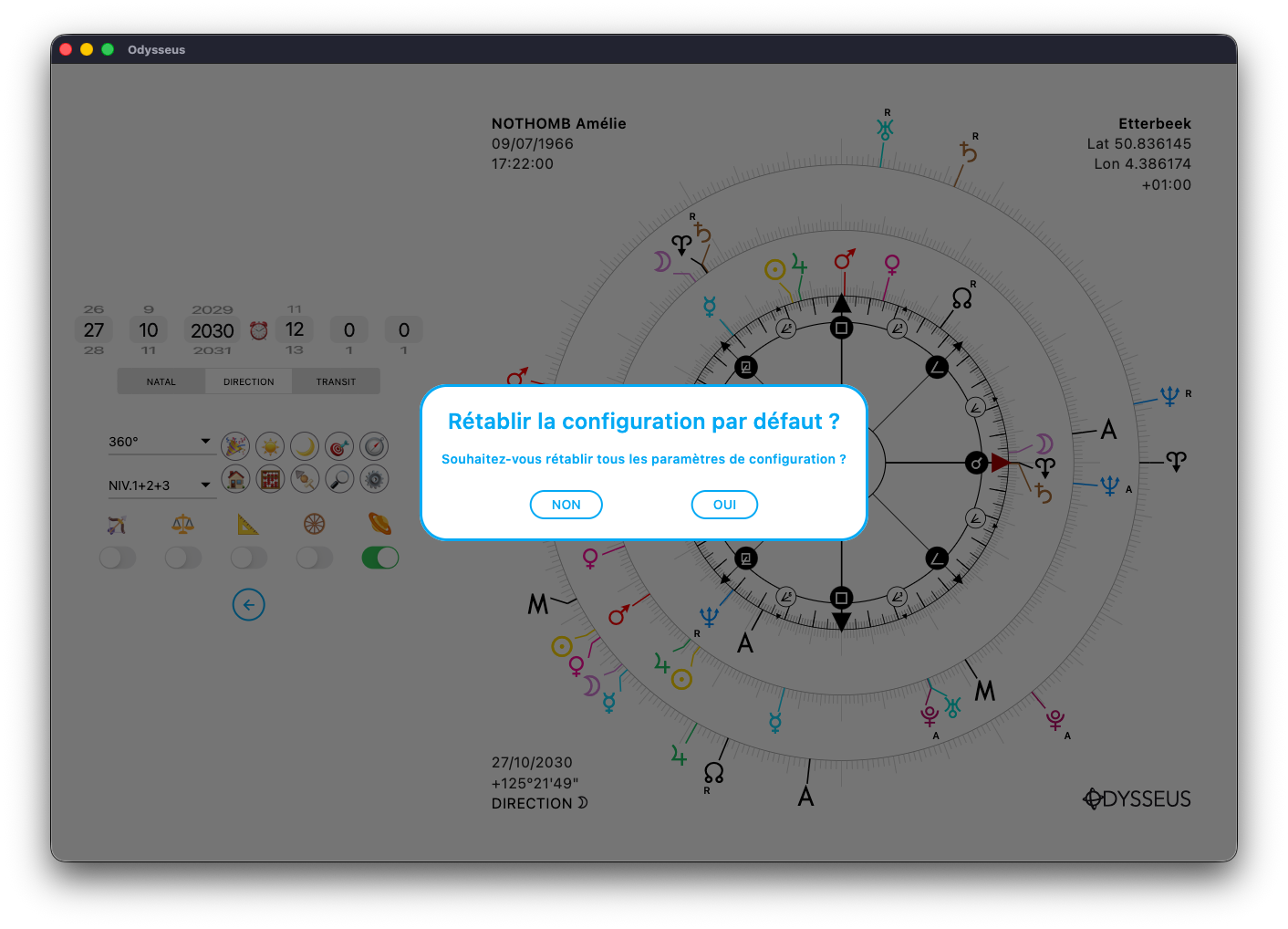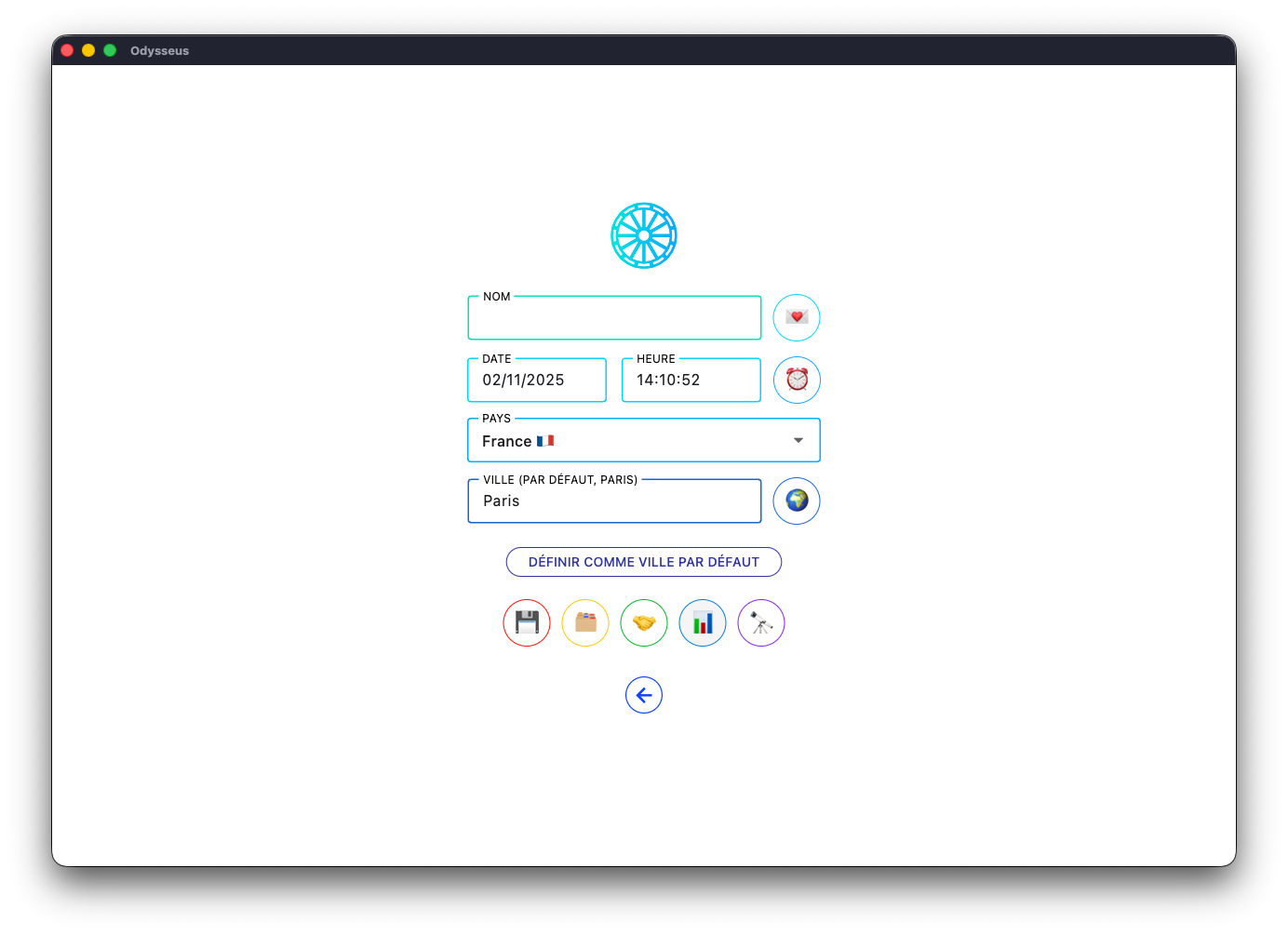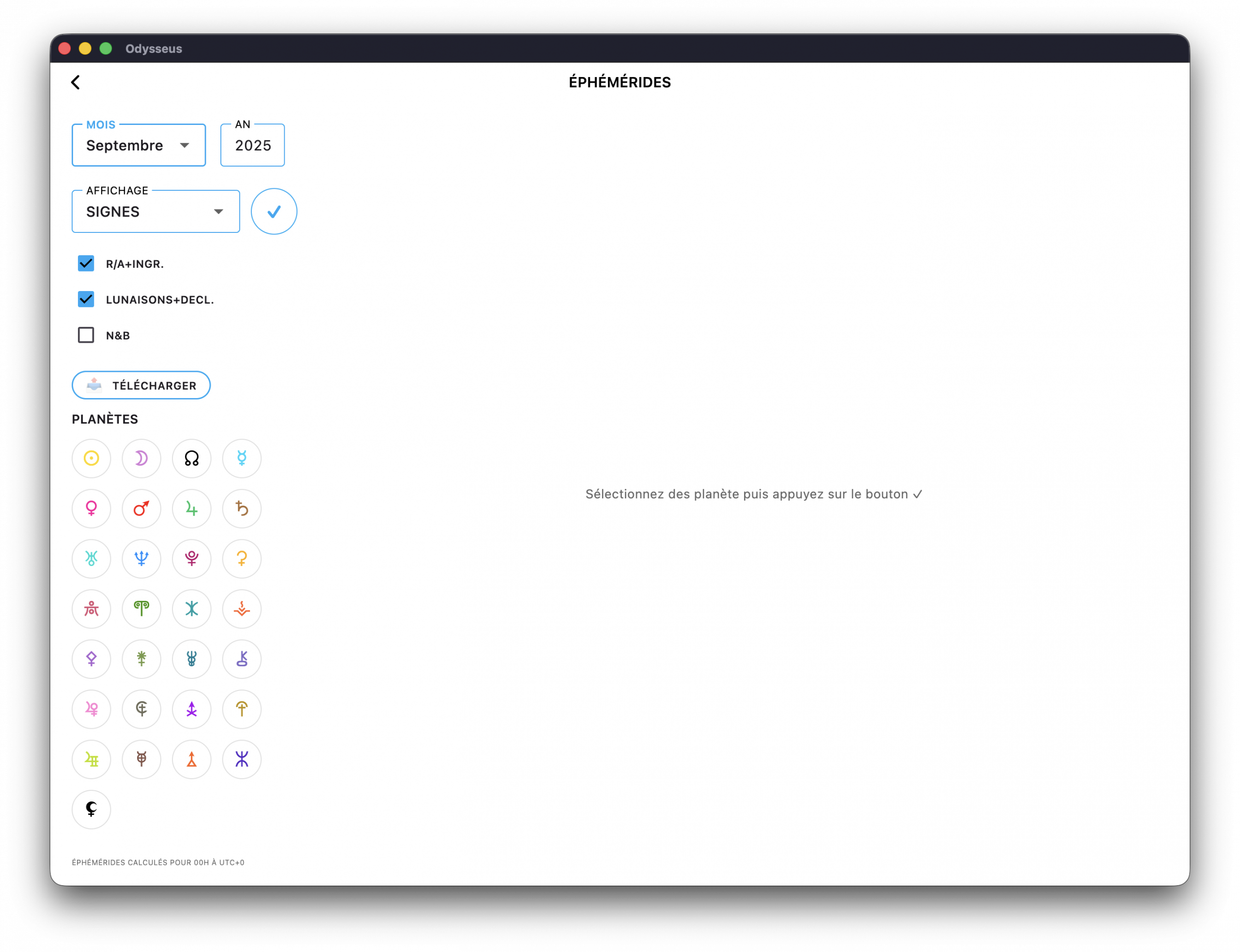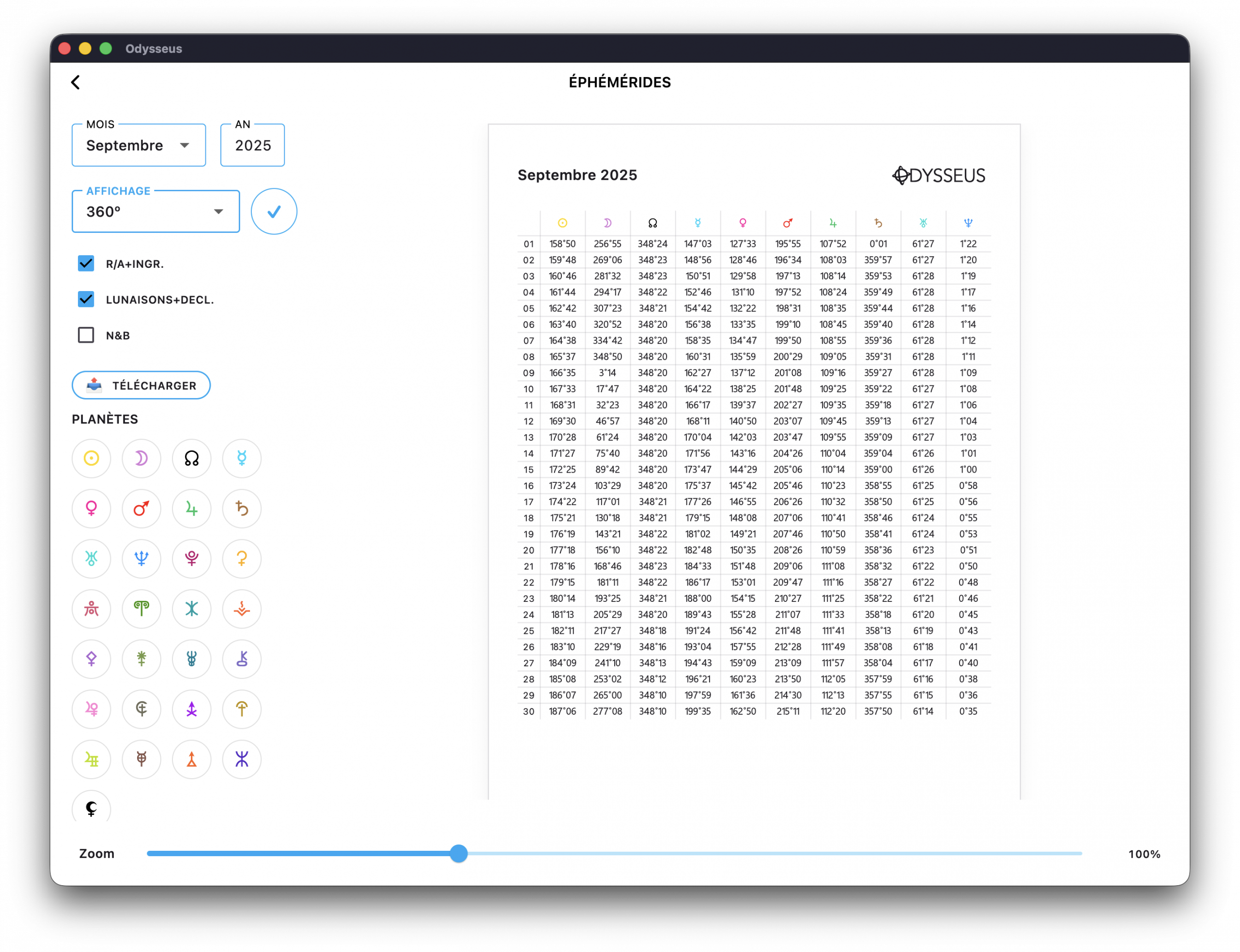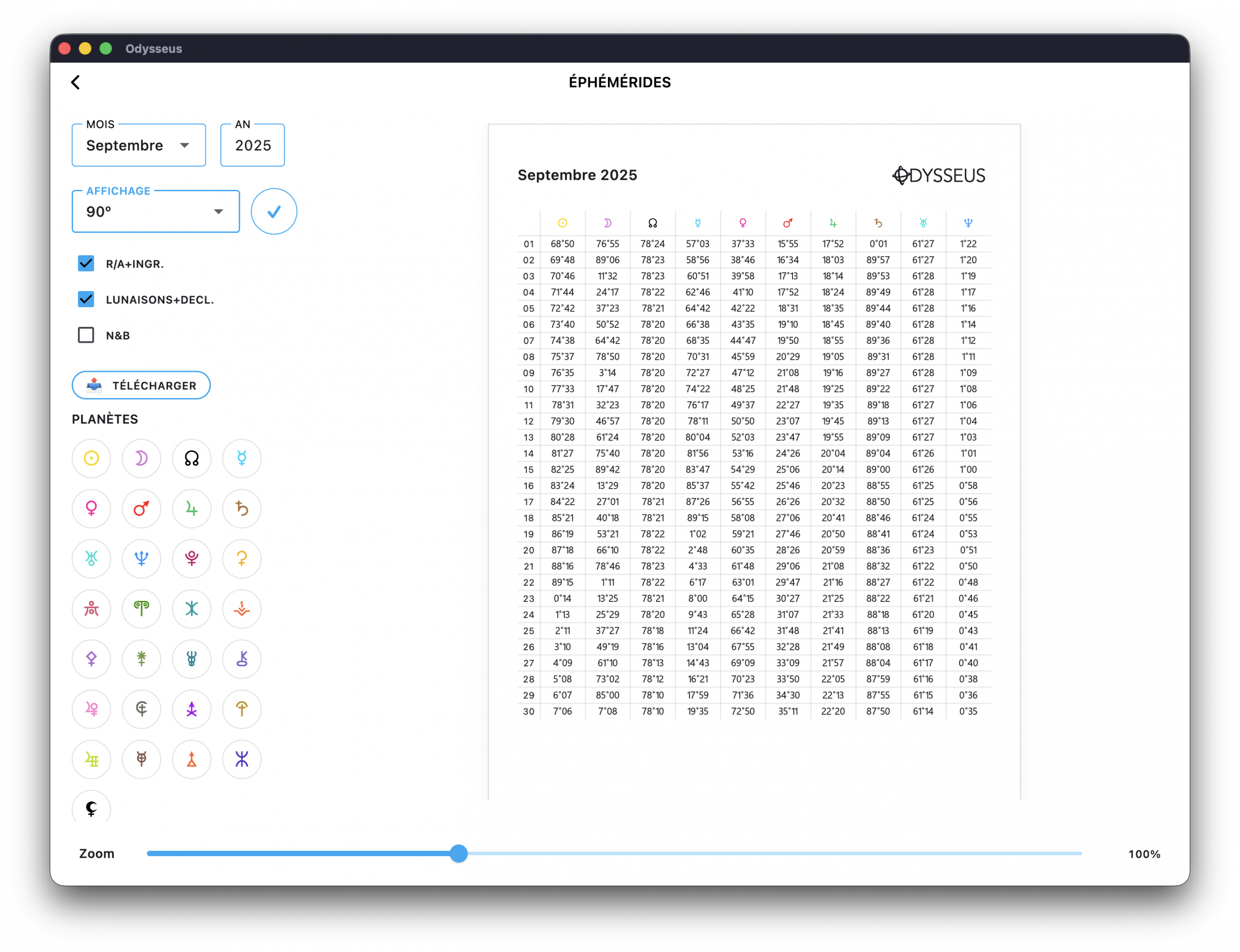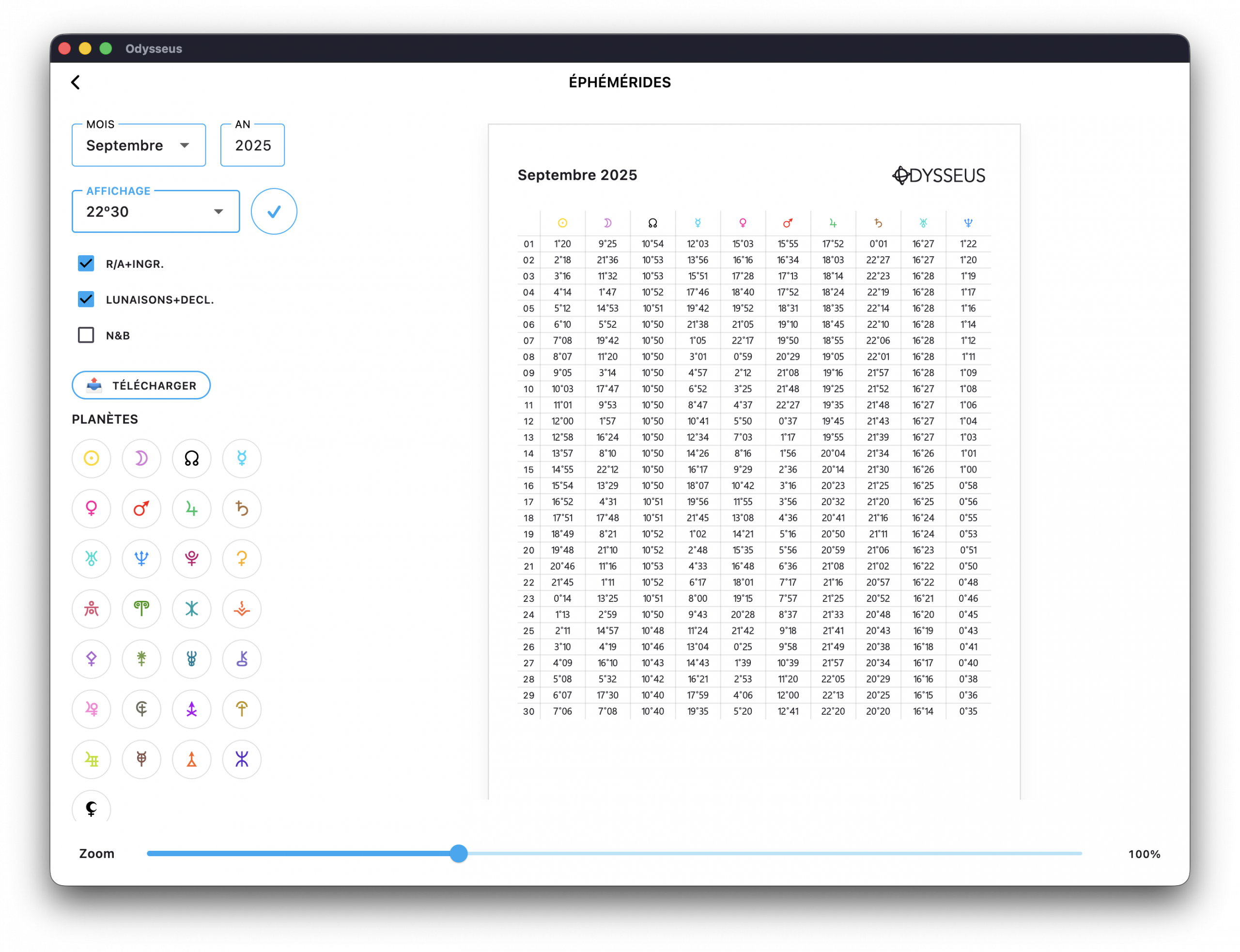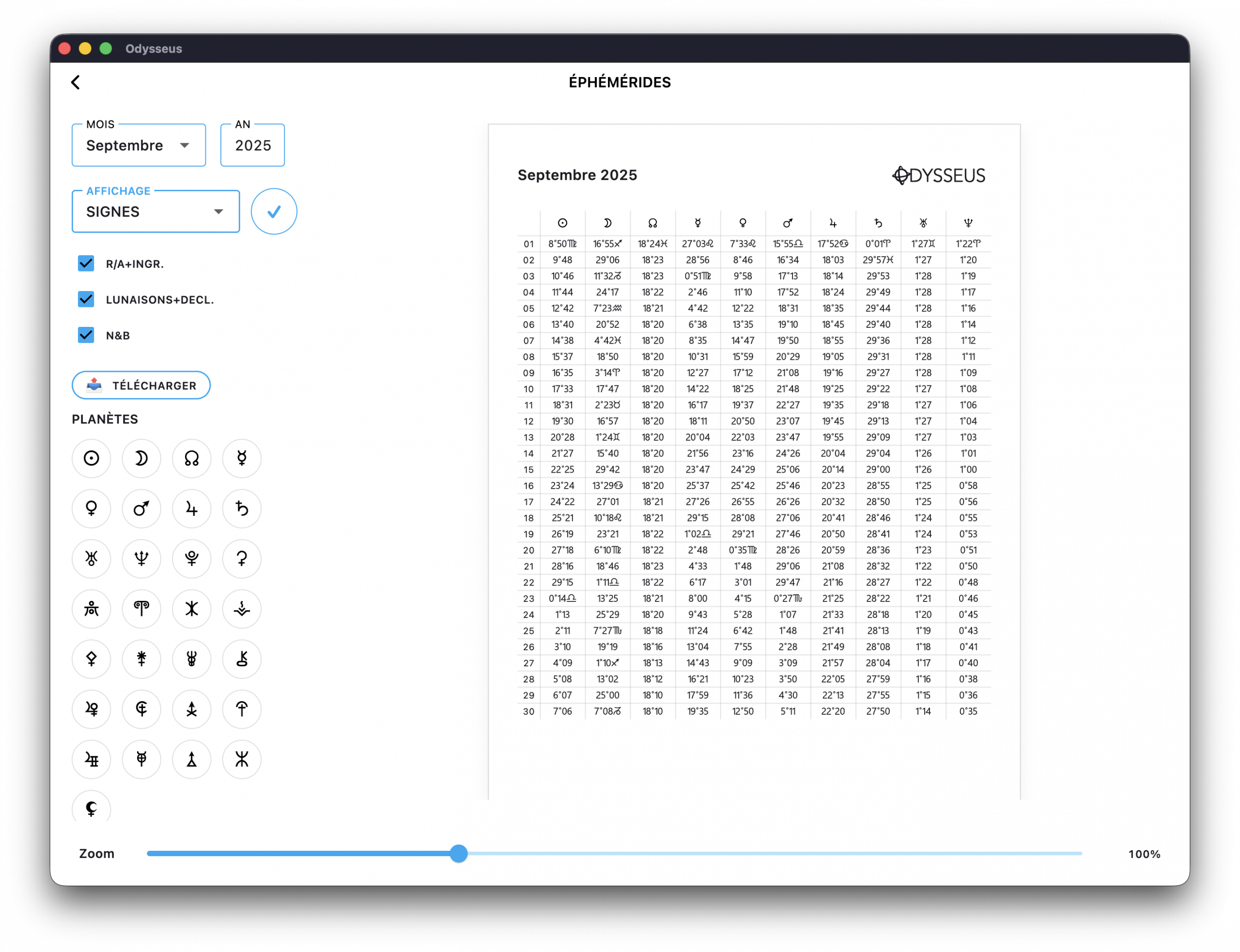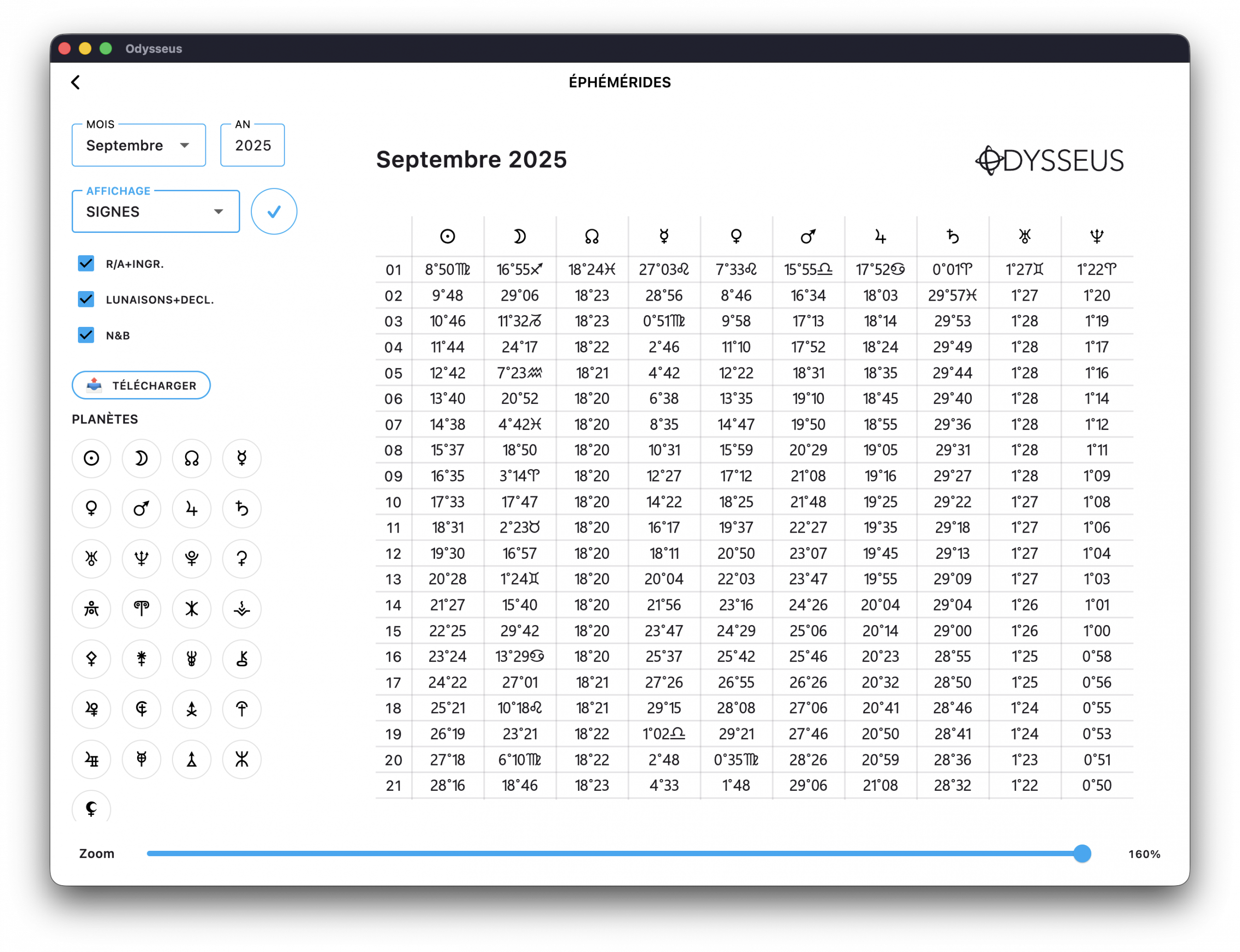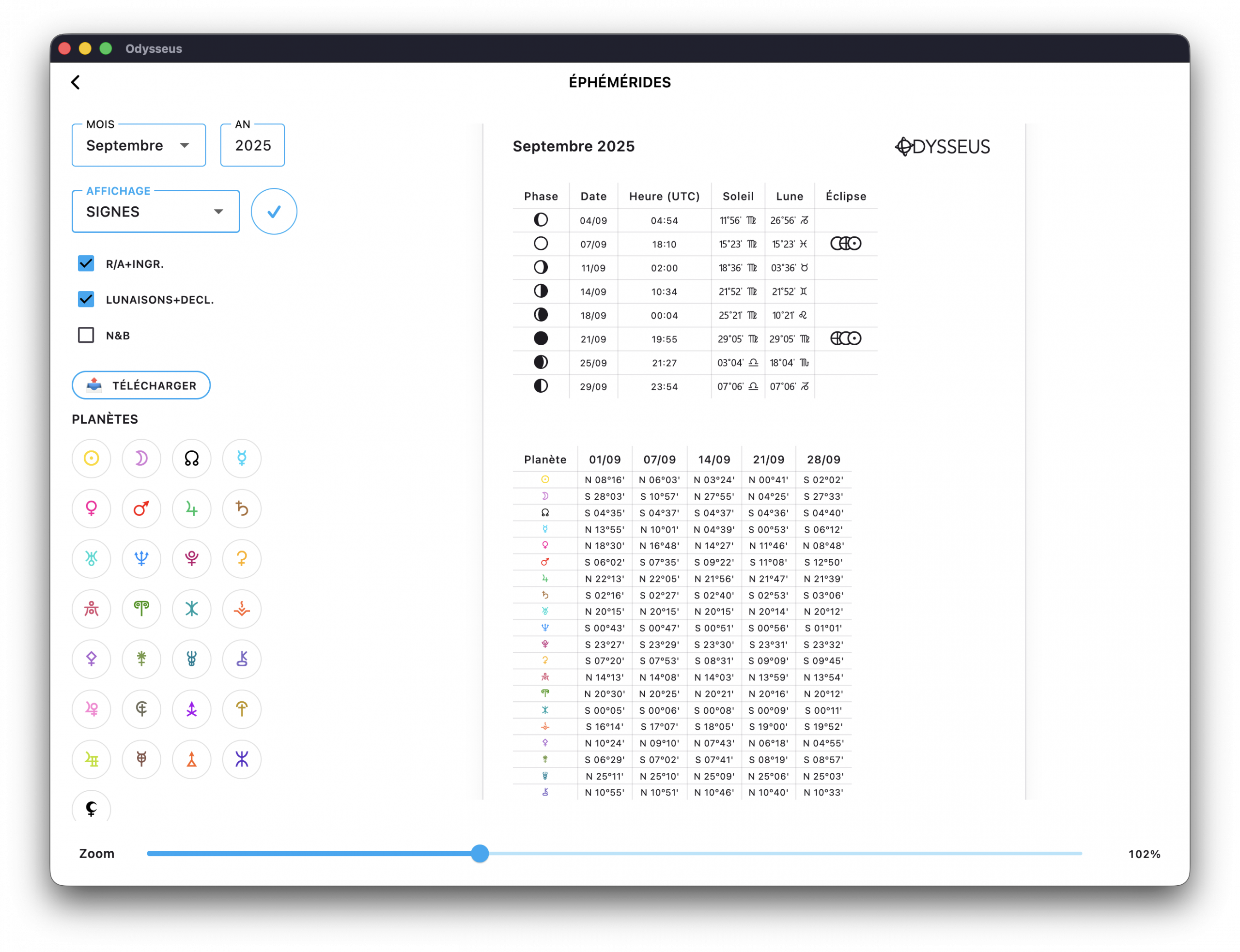Guide d’utilisation
Le logiciel Odysseus® est un logiciel simple mais qui se veut le plus complet possible afin d’offrir une pratique de l’astrologie uranienne la plus exhaustive possible. Or, étant disponible avant tout sur téléphone et tablette, il fallait trouver des moyens d’optimiser l’espace le plus efficacement possible. Ainsi, quelques fonctionnalités se trouvent « dissimulées » au premier regard, et nécessite de connaître quelques astuces afin de les découvrir. Voici alors un guide pour vous aider dans votre emploi du logiciel.
CODEX ˚
LE GUIDE
Voici le guide pour la section CODEX ˚. Vous trouverez le guide pour la section CARTE ˘ plus bas.
Cliquez sur les différentes sections présentes ci-dessous pour en lire le contenu et ainsi découvrir les différentes fonctionnalités.
ACCUEIL
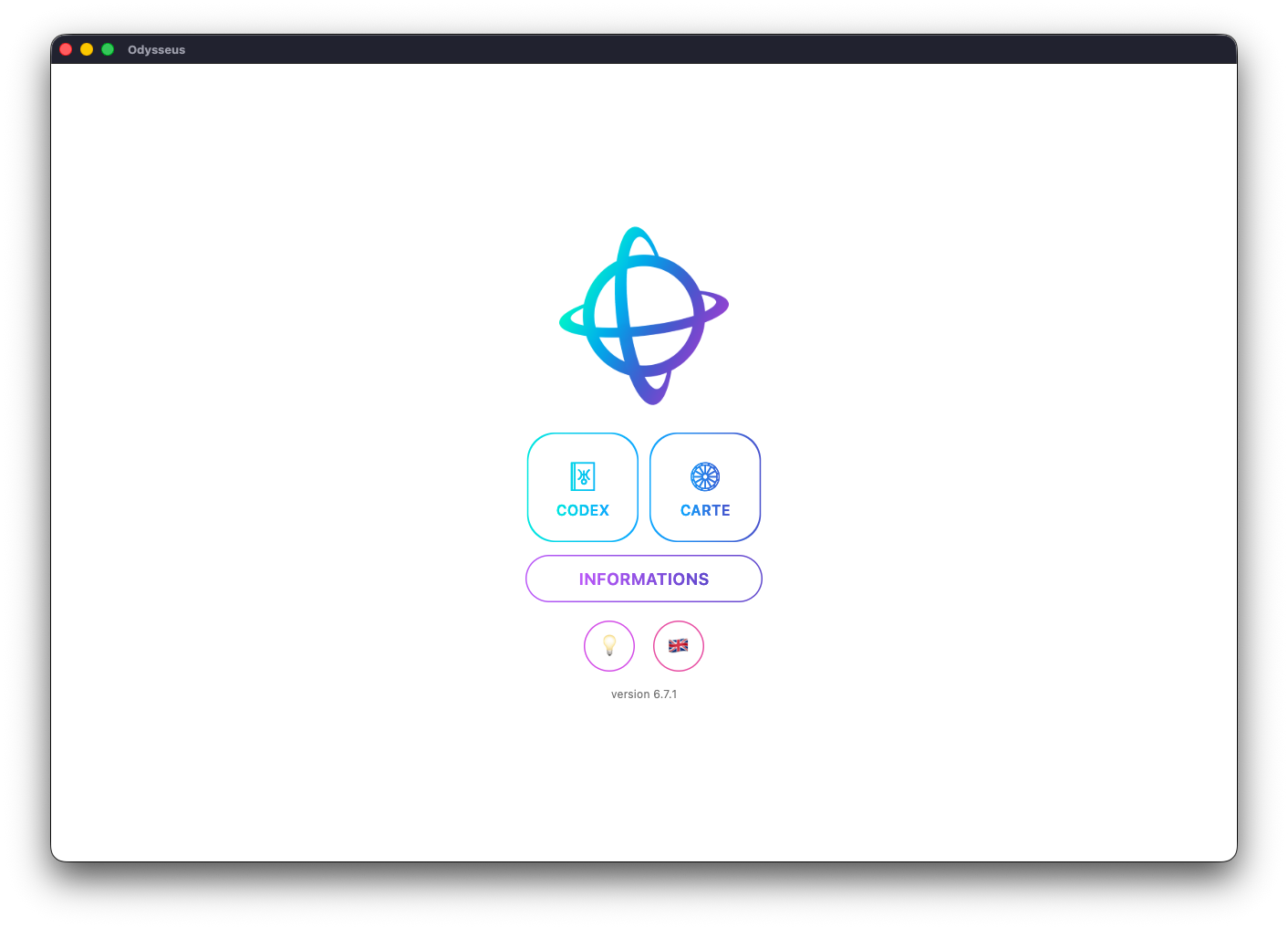
La page d’accueil d’Odysseus se compose de 5 boutons et un lien.
En tout premier, on trouve à gauche le bouton CODEX ˚, à droite le bouton CARTE ˘, en dessous le bouton INFORMATIONS, puis sur le bas de l’écran, le bouton de mode 💡, le bouton de langue 🇫🇷🇬🇧, et encore en dessous le numéro de la version.
Le bouton CODEX ˚ sert à se rendre sur la partie « textuelle » de l’application, afin de découvrir les significations des planètes, mi-points, figures planétaires et Maisons, mais aussi pour rechercher une définition spécifique dans le Codex, ou encore pour s’entraîner avec des quiz.
Le bouton CARTE ˘ sert à générer des cartes du ciel, et pratiquer ainsi l’astrologie uranienne.
Le bouton INFORMATION permet d’avoir quelques informations de base et de copyright concernant l’application.
Le bouton de mode 💡 sert à passer du mode « lumineux/jour » au mode « sombre/nuit ».
Le bouton de langue 🇫🇷🇬🇧 sert à changer la langue de l’application, du Français à l’Anglais et inversement.
Enfin, tout en bas se trouve le numéro de la version, une information qu’il conviendra de me fournir si vous rencontrez un bug sur l’application, ou simplement pour vérifier que vous avez bien la dernière version en date. Ce lien se pare d’ailleurs de deux emoji sur la version Windows lorsqu’une mise à jour est disponible. Il suffit alors de cliquer sur le lien pour aller à la page des mises à jour.
CODEX
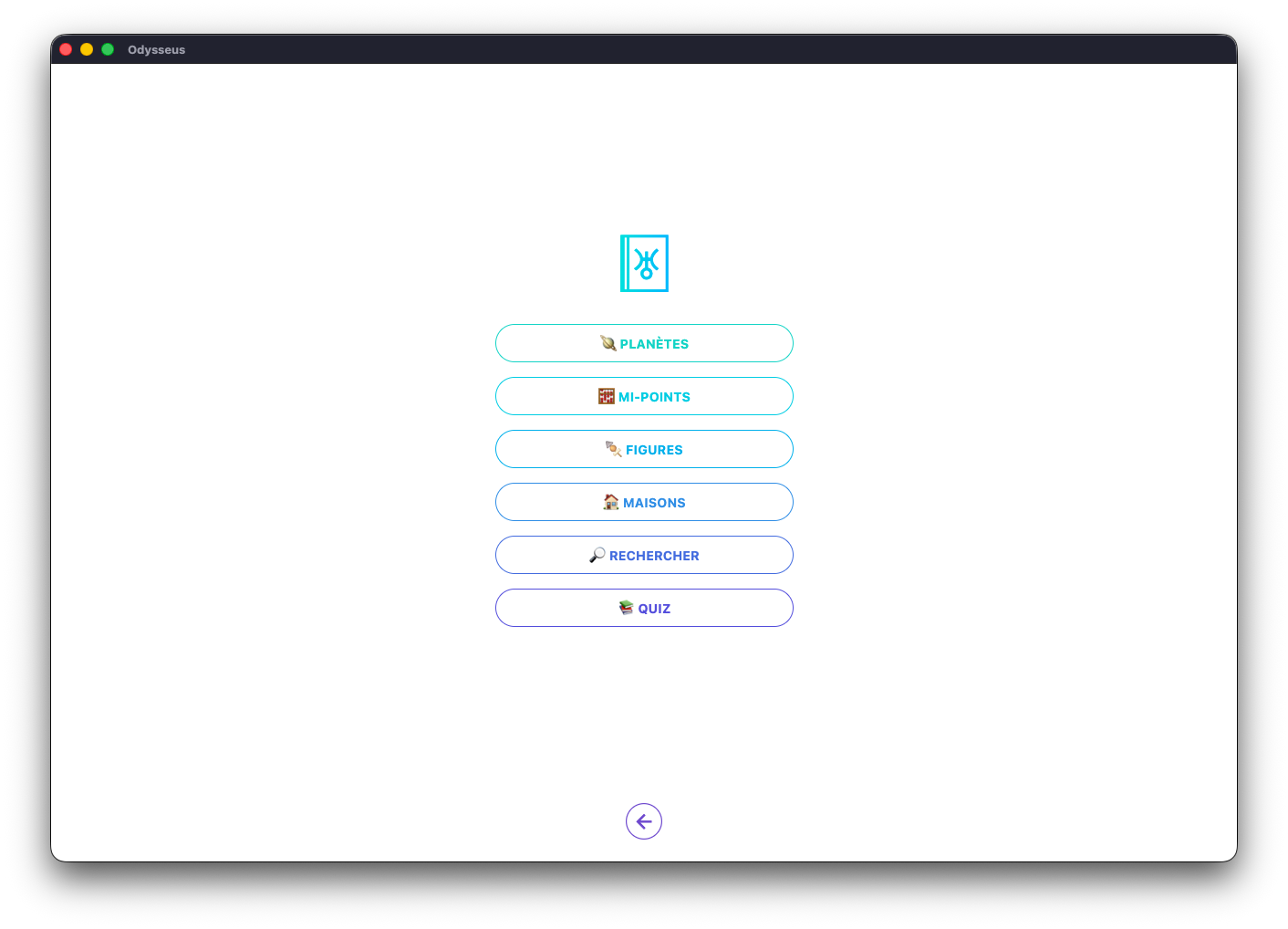
Le CODEX ˚ est réparti en 6 sections :
🪐 PLANÈTES
🧮 MI-POINTS
🍢 FIGURES
🏠 MAISONS
🔎 RECHERCHER
📚 QUIZ
Leur fonctionnement se trouve dans les sections ci-dessous.
🪐 PLANÈTES
La section 🪐 PLANÈTES permet d’obtenir les définitions des planètes utilisées dans la pratique de l’astrologie uranienne.
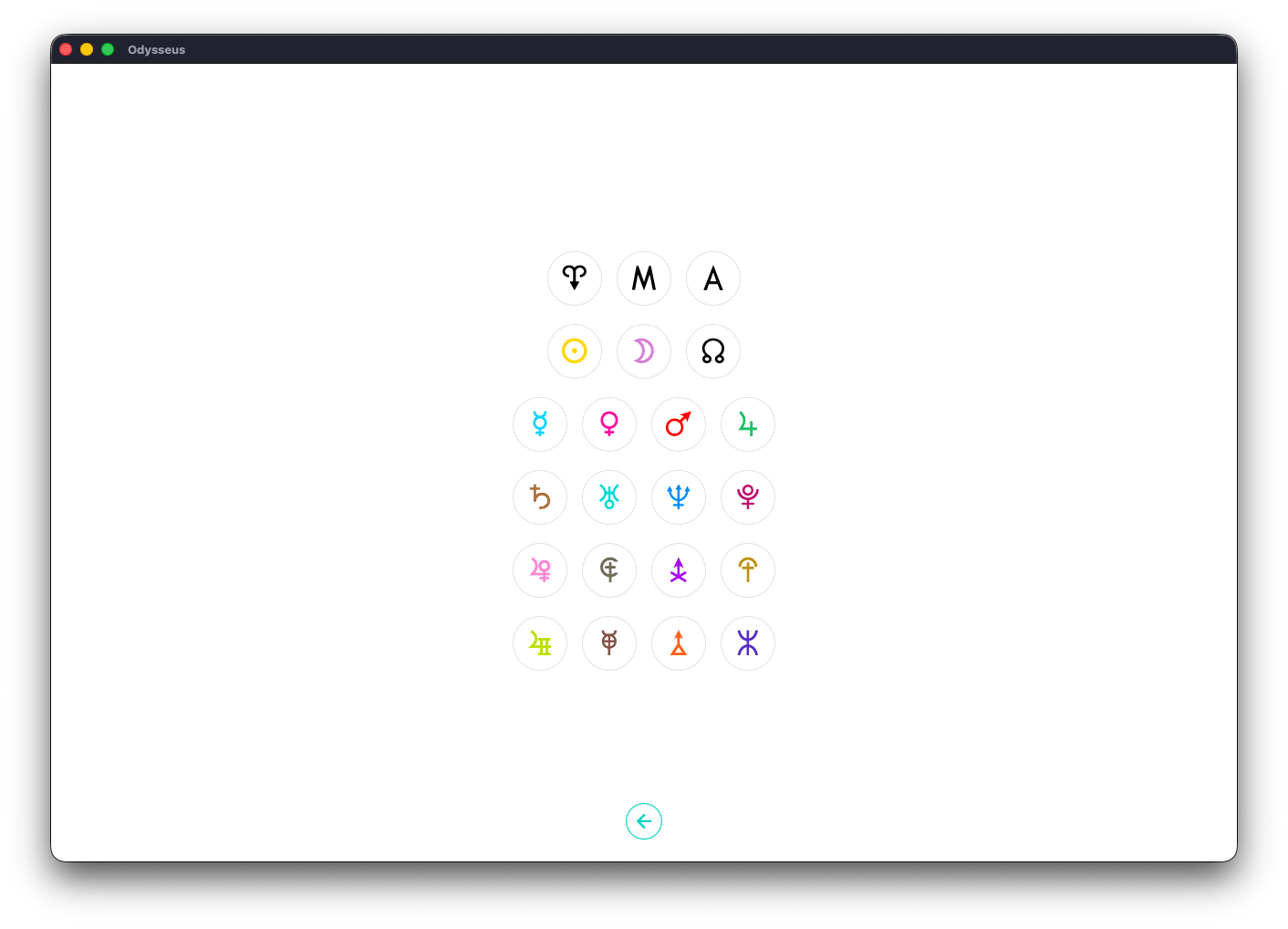
On trouve alors la liste des 22 points traditionnellement utilisées : le Point Vernal A, le Milieu du Ciel <, l’Ascendant >, le Soleil N, la Lune Y, le Nœud Lunaire W, Mercure O, Vénus P, Mars Q, Jupiter R, Saturne S, Uranus T, Neptune U, Pluton V, Cupidon a, Hades b, Zeus c, Kronos d, Apollon e, Admète f, Vulcain g, Poseidon h.
Il suffit alors de cliquer sur une planète, comme ici avec le Point Vernal A, et la définition apparaît.
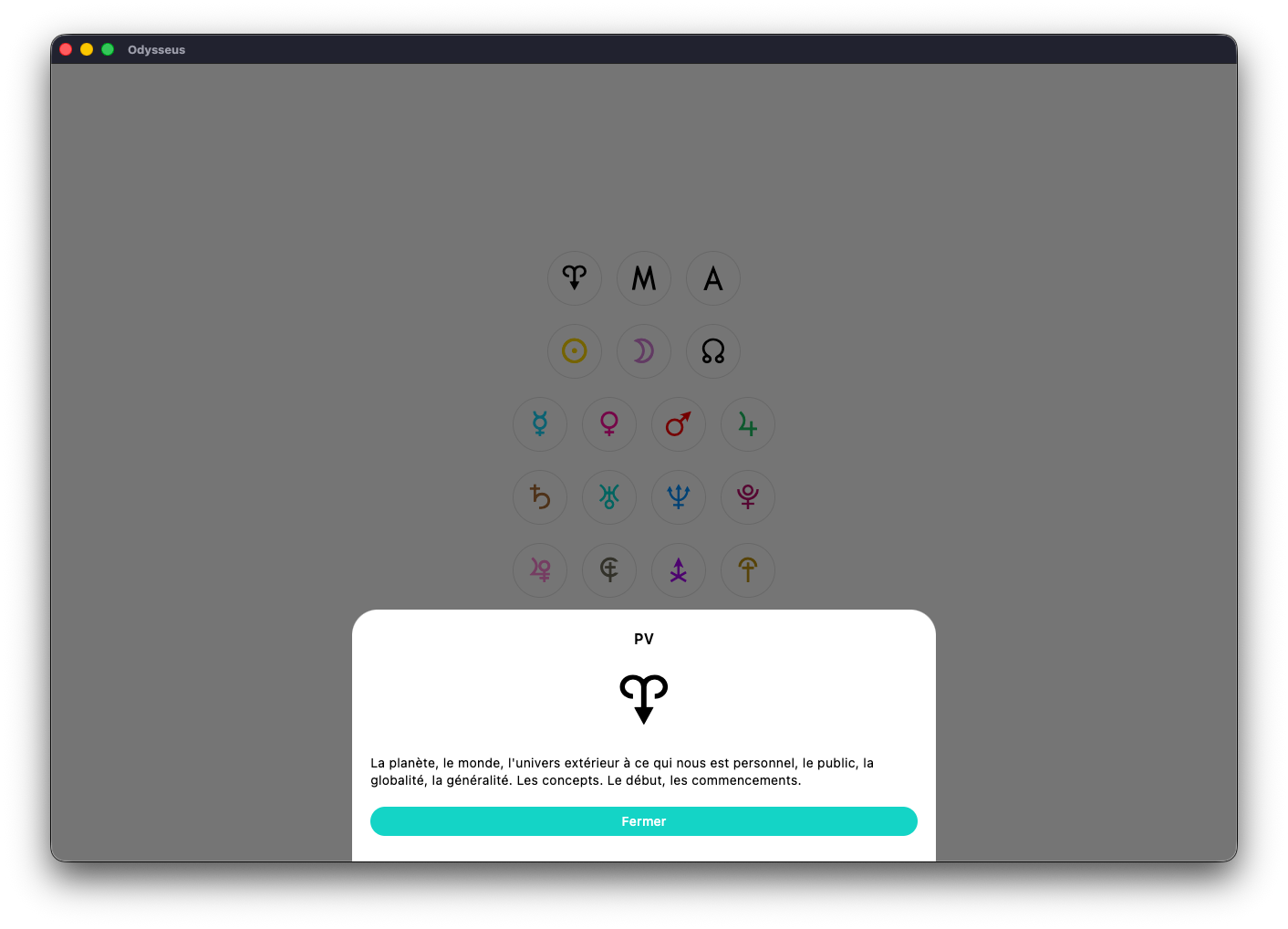
🧮 MI-POINTS
La section 🧮 MI-POINTS permet d’obtenir les définitions des mi-points, l’équidistance entre deux astres.
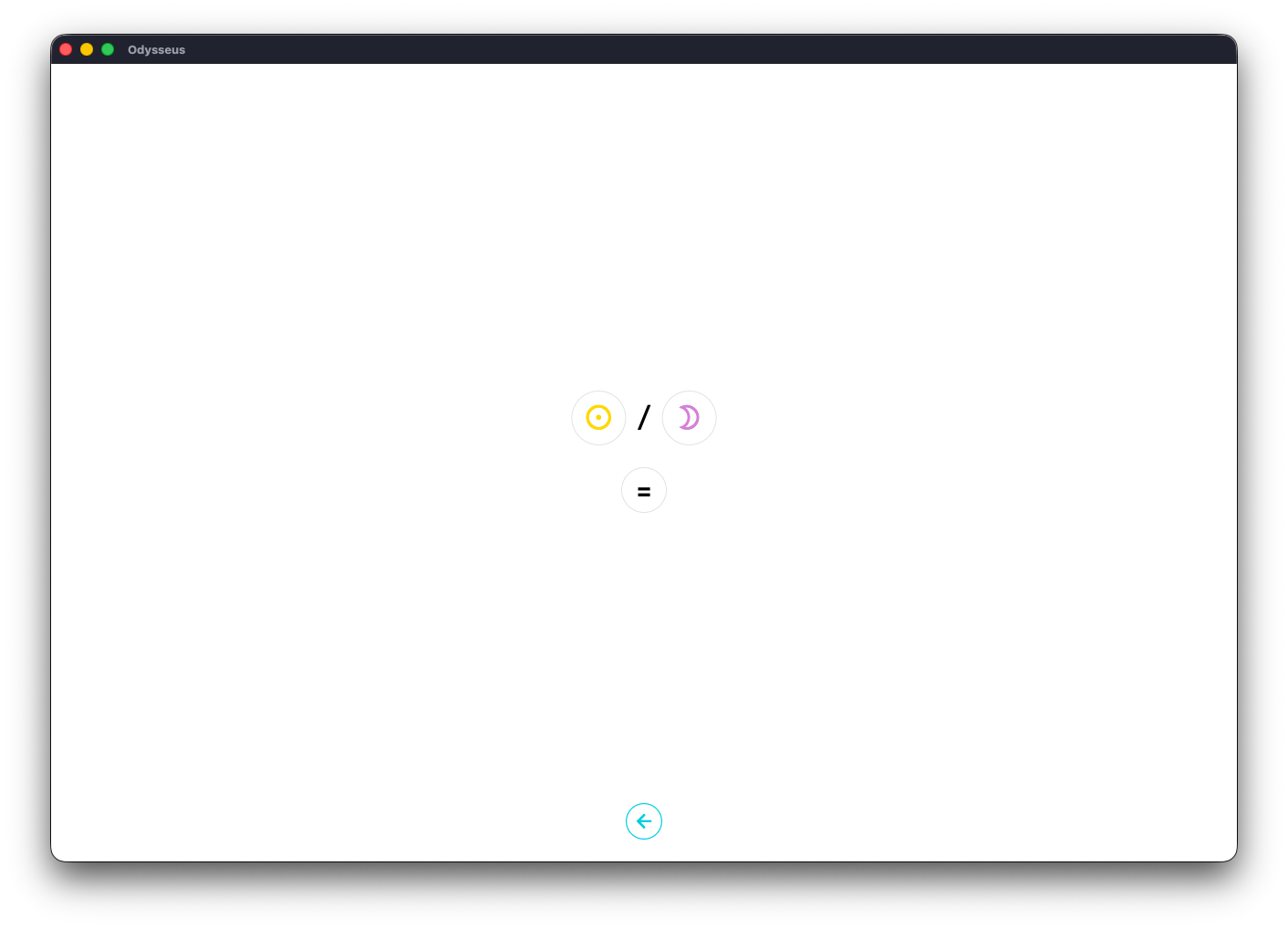
L’écran dispose 3 boutons : une planète A (à gauche), une planète B (à droite), et le bouton = pour obtenir la définition.
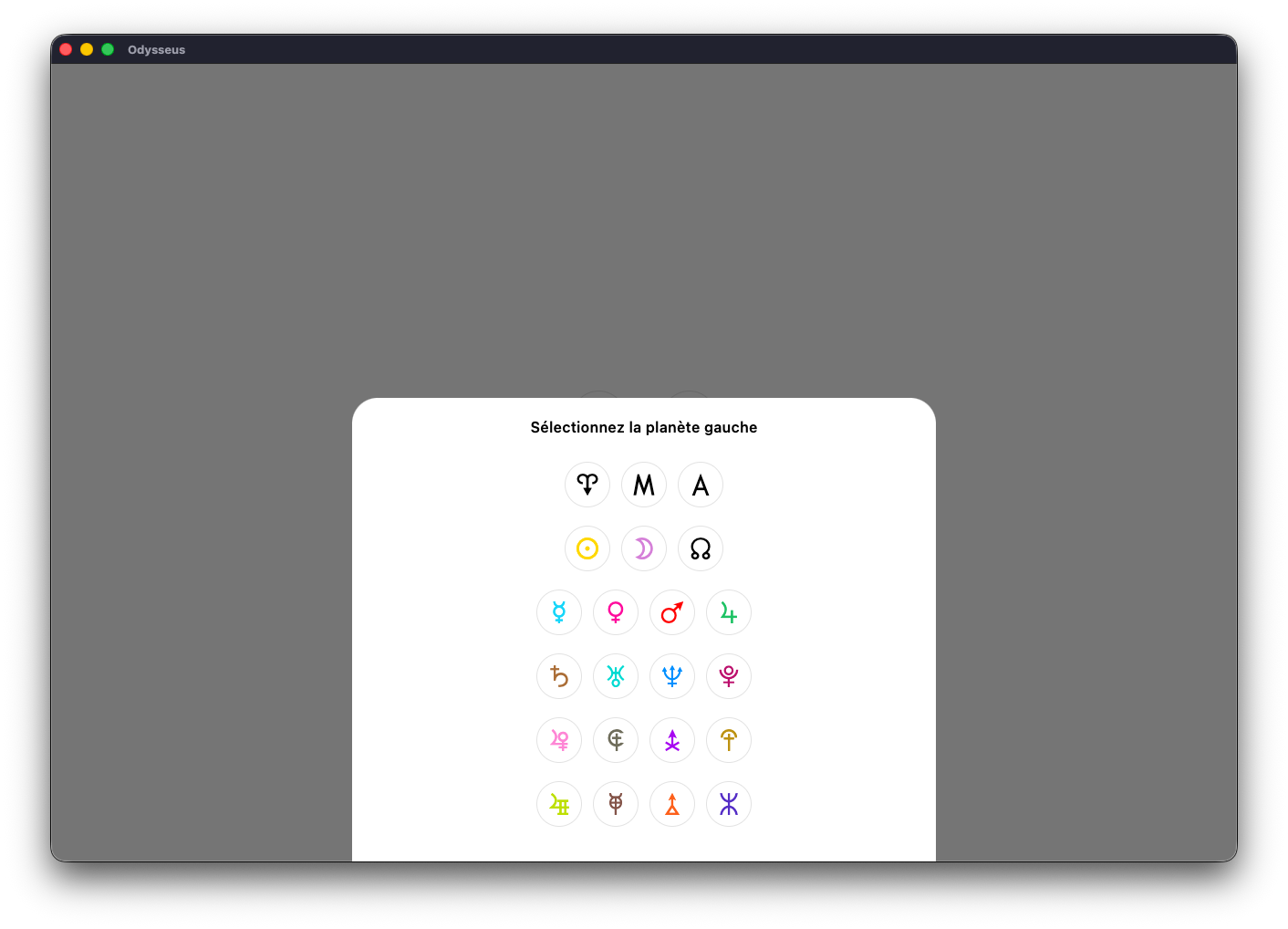
Cliquez sur le bouton de gauche et choisissez la première planète.
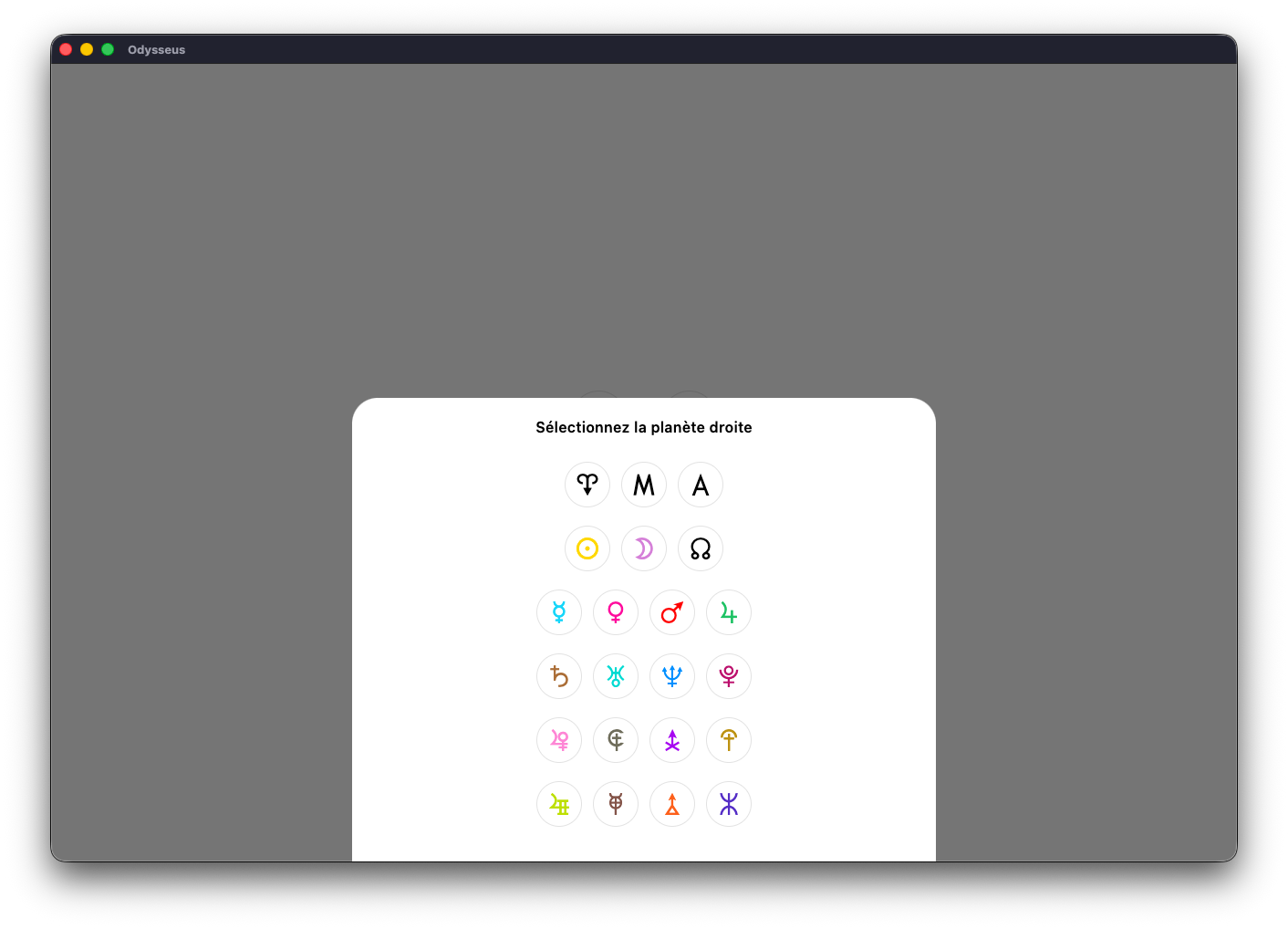
Puis de même avec le bouton de droite.
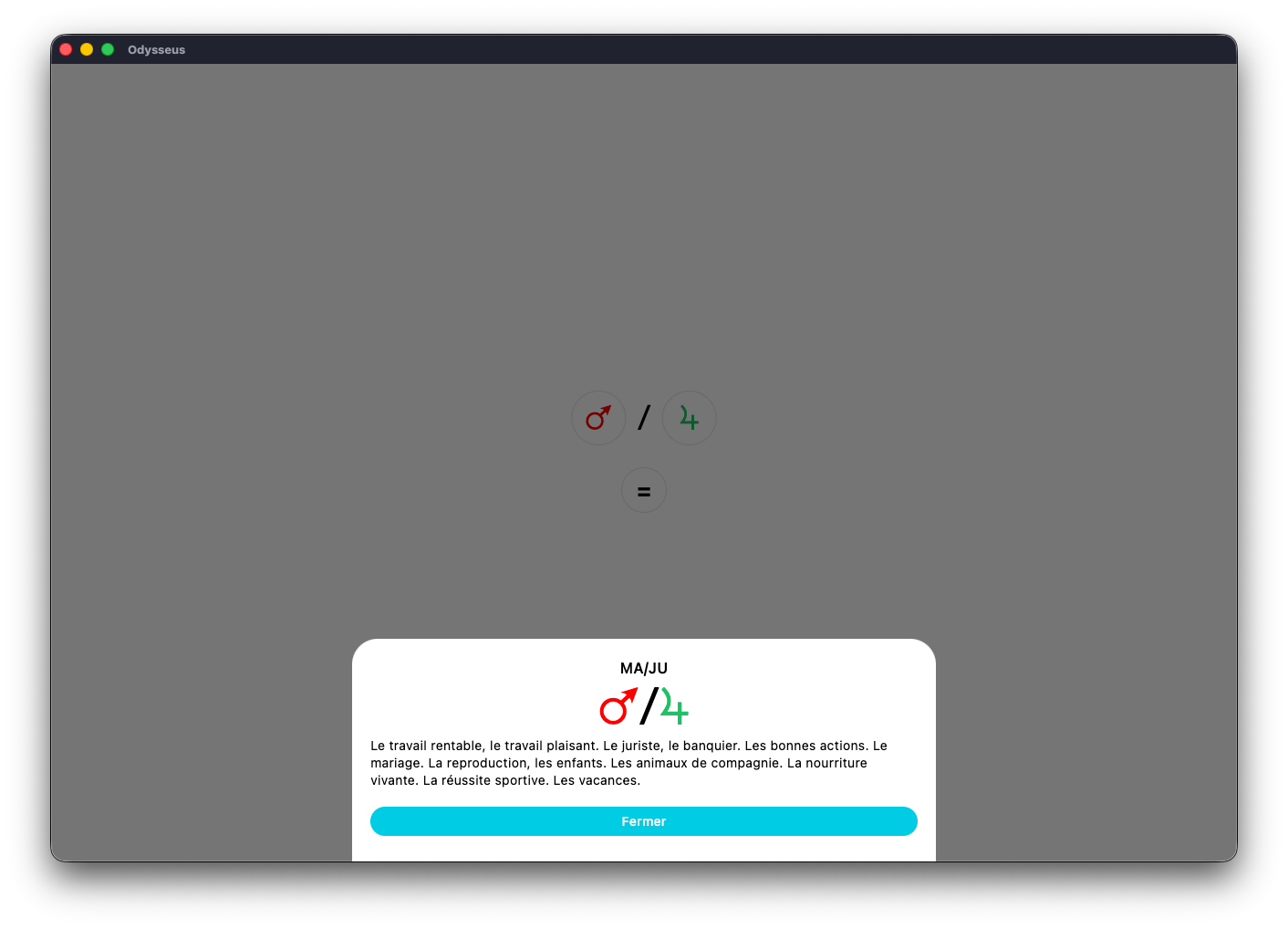
Puis sur le bouton = pour obtenir la définition.
🍢 FIGURES
Le bouton 🍢 FIGURES permet d’obtenir les définitions des figures planétaires, que l’on appelle aussi « parts arabes » traditionnellement en astrologie, mais qui ici sont utilisés comme des points sensibles futurement activés lorsqu’ils seront traversés par des planètes de transit ou de direction.
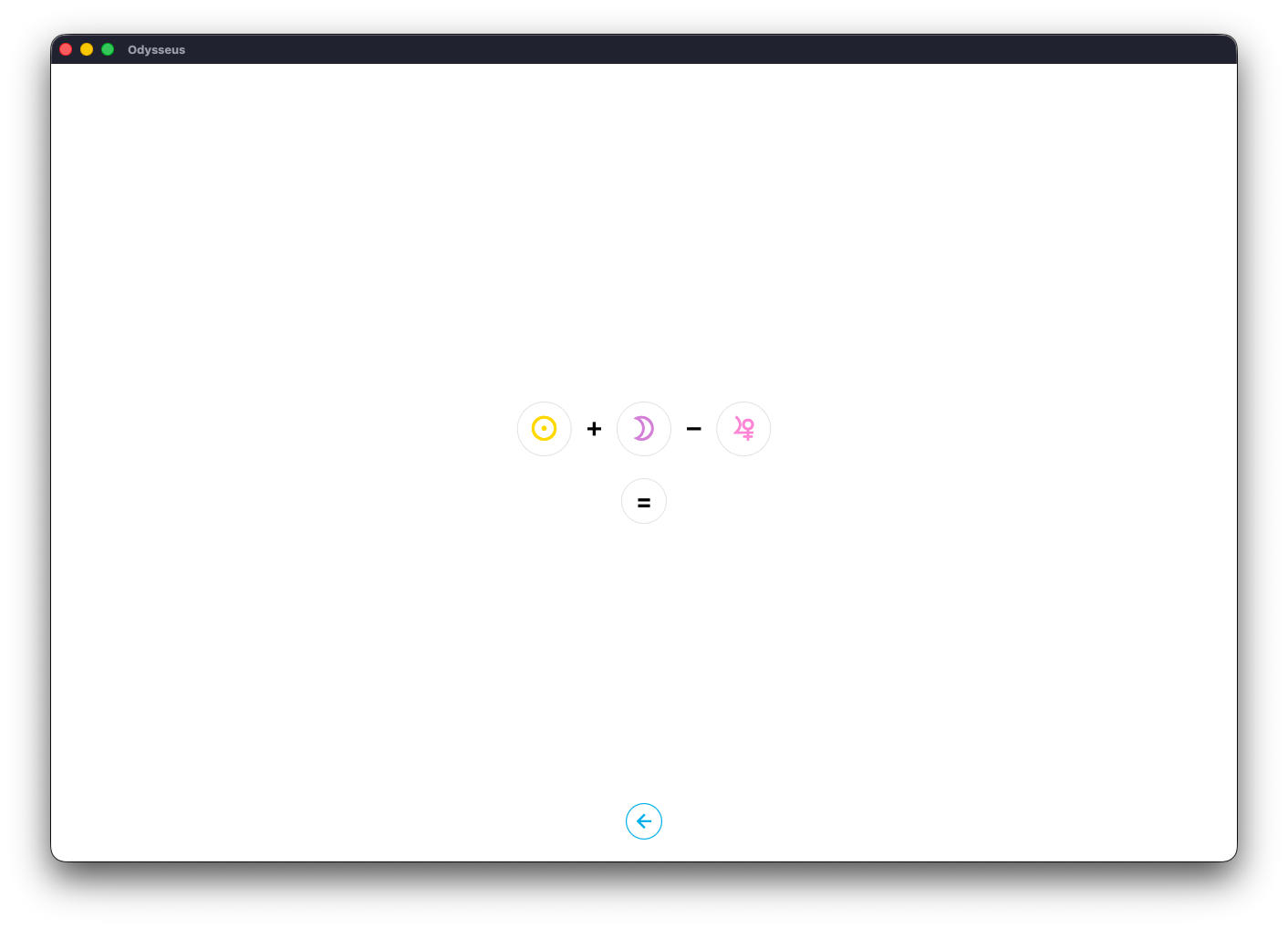
Tout comme avec l’onglet 🧮 MI-POINTS, l’écran dispose de boutons planétaires (ici, 3 boutons, planète A, planète B et planète C) et du bouton = pour faire apparaître la définition. Il suffit alors de cliquer sur chacun de ces boutons pour choisir la planète désirée, puis sur =
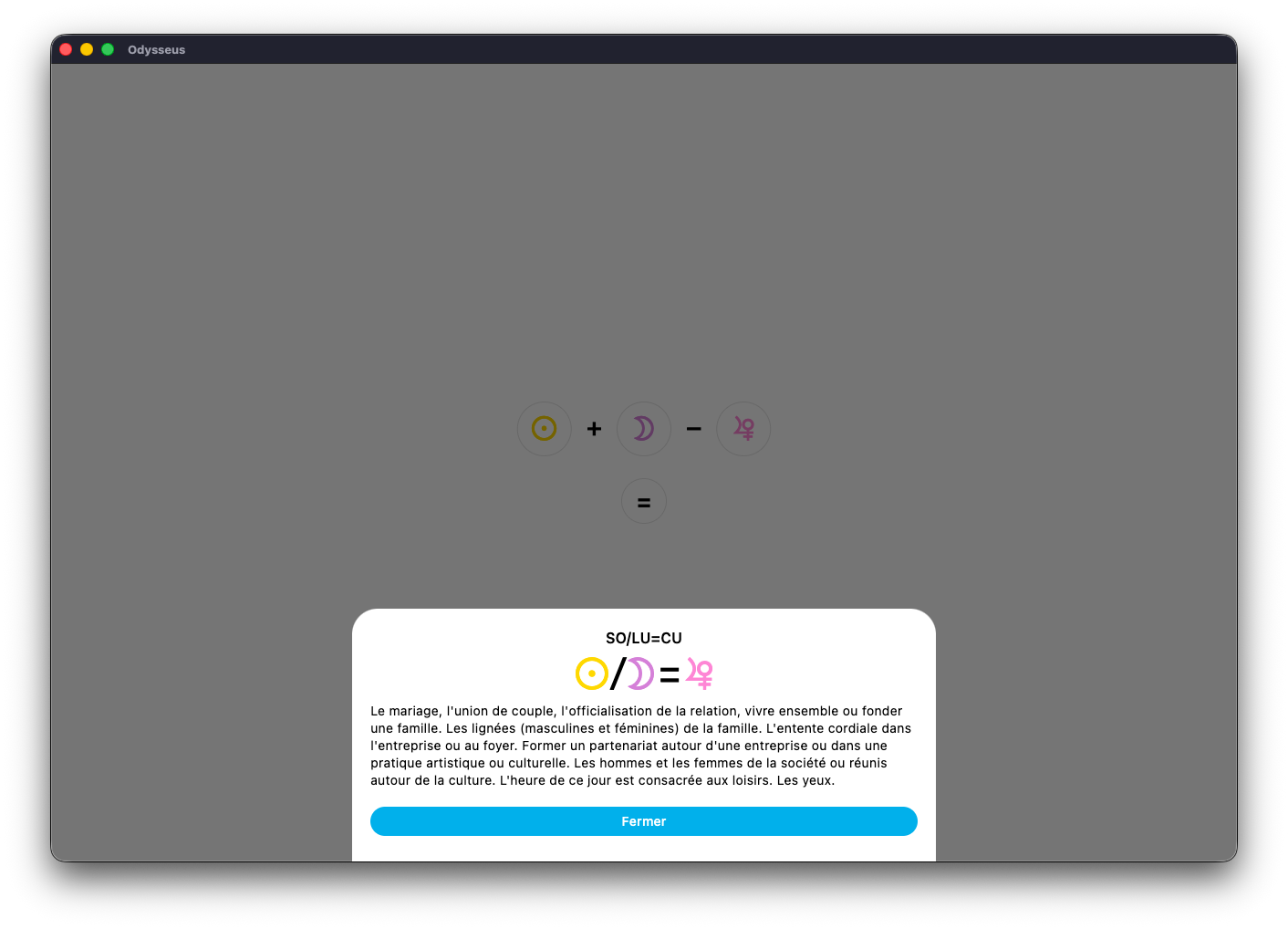
🏠 MAISONS
La section 🏠 MAISONS présente les 6 systèmes de Maisons utilisés en astrologie uranienne.
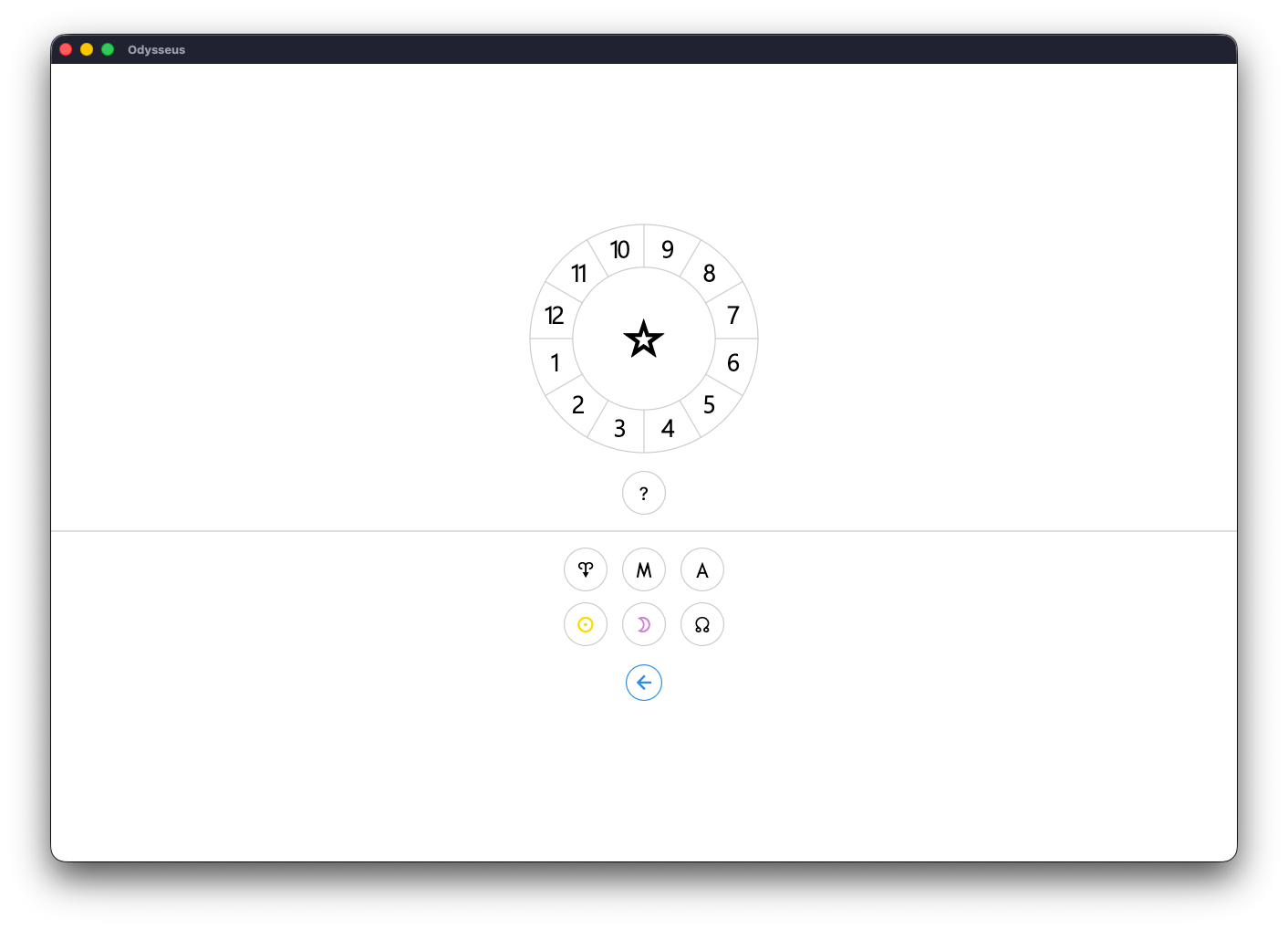
Tout d’abord vous trouverez le bouton ? vous présentant la théorie des Maisons uraniennes :
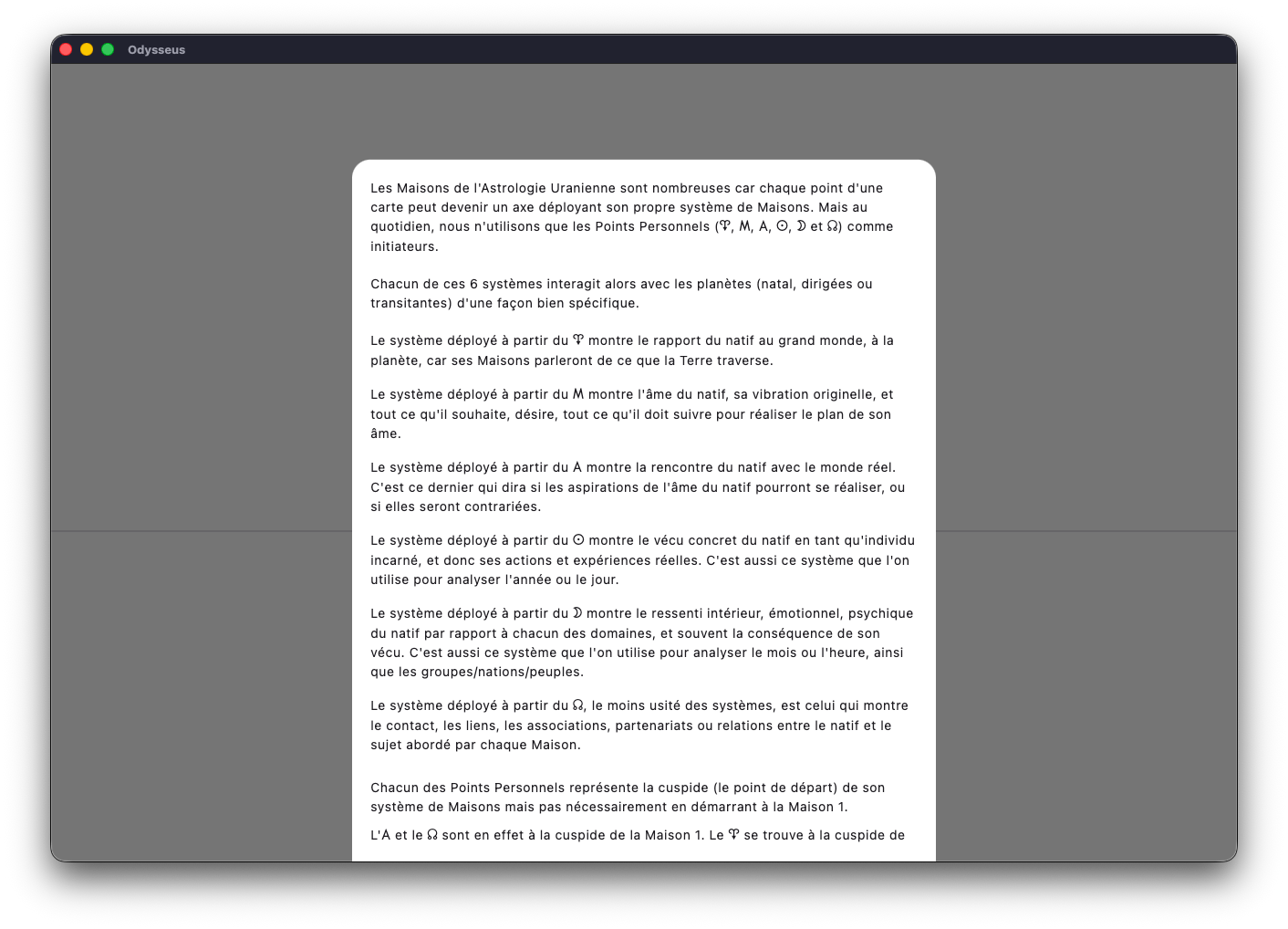
Puis 6 boutons pour voir les différents systèmes. Le systèmes des « Maisons de la Terre » en cliquant sur le Point Vernal A, qui affiche alors les signes du zodiaque tout autour de la roue (et dont le signe du Bélier B est souligné, car sur une roue astrologique, le Point Vernal A figure la cuspide du signe du Bélier A) avec des couleurs distinctives permettant de voir les « Maisons Reflets » ici réparties autour de l’axe 5-Verseau L / 11-Lion F :
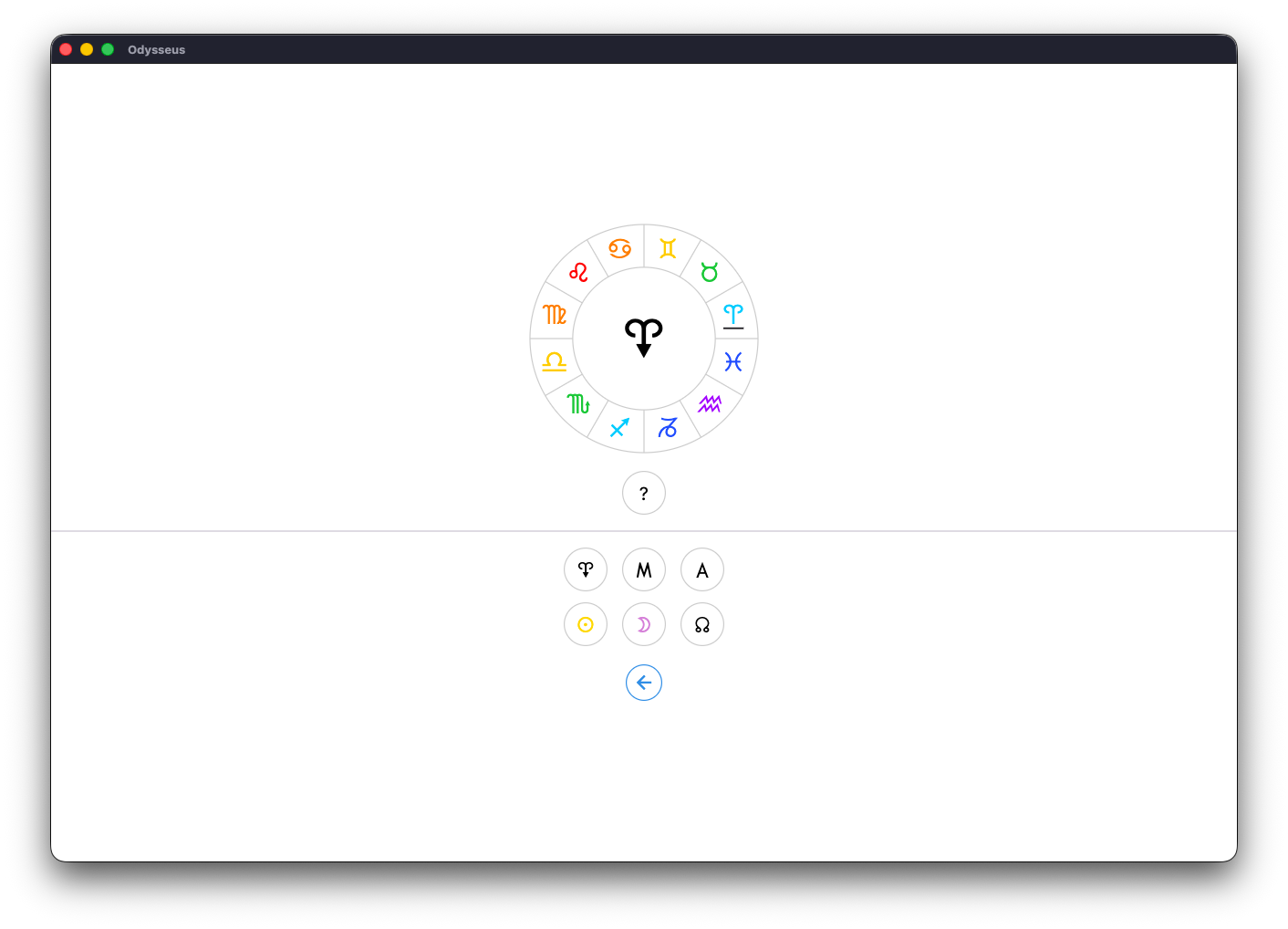
Les Maisons du Milieu du Ciel <, dont la Maison 10 est soulignée car le Milieu du Ciel < figure la cuspide de la Maison 10, et avec une répartition des Maisons-reflets verticale :
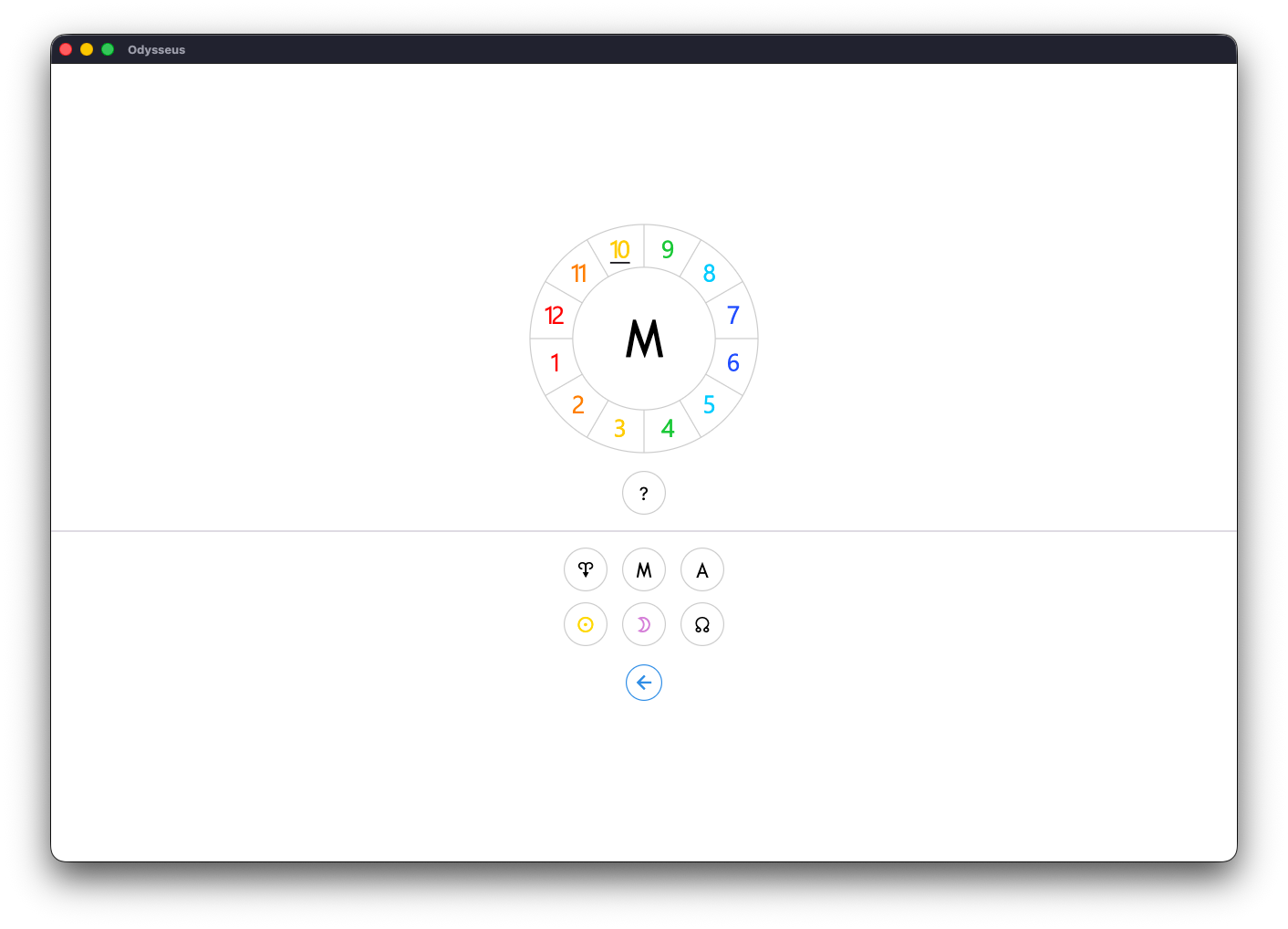
Les Maisons de l’Ascendant > avec la Maison 1 de soulignée et avec une répartition des Maisons-reflets autour de l’axe 2–8 :
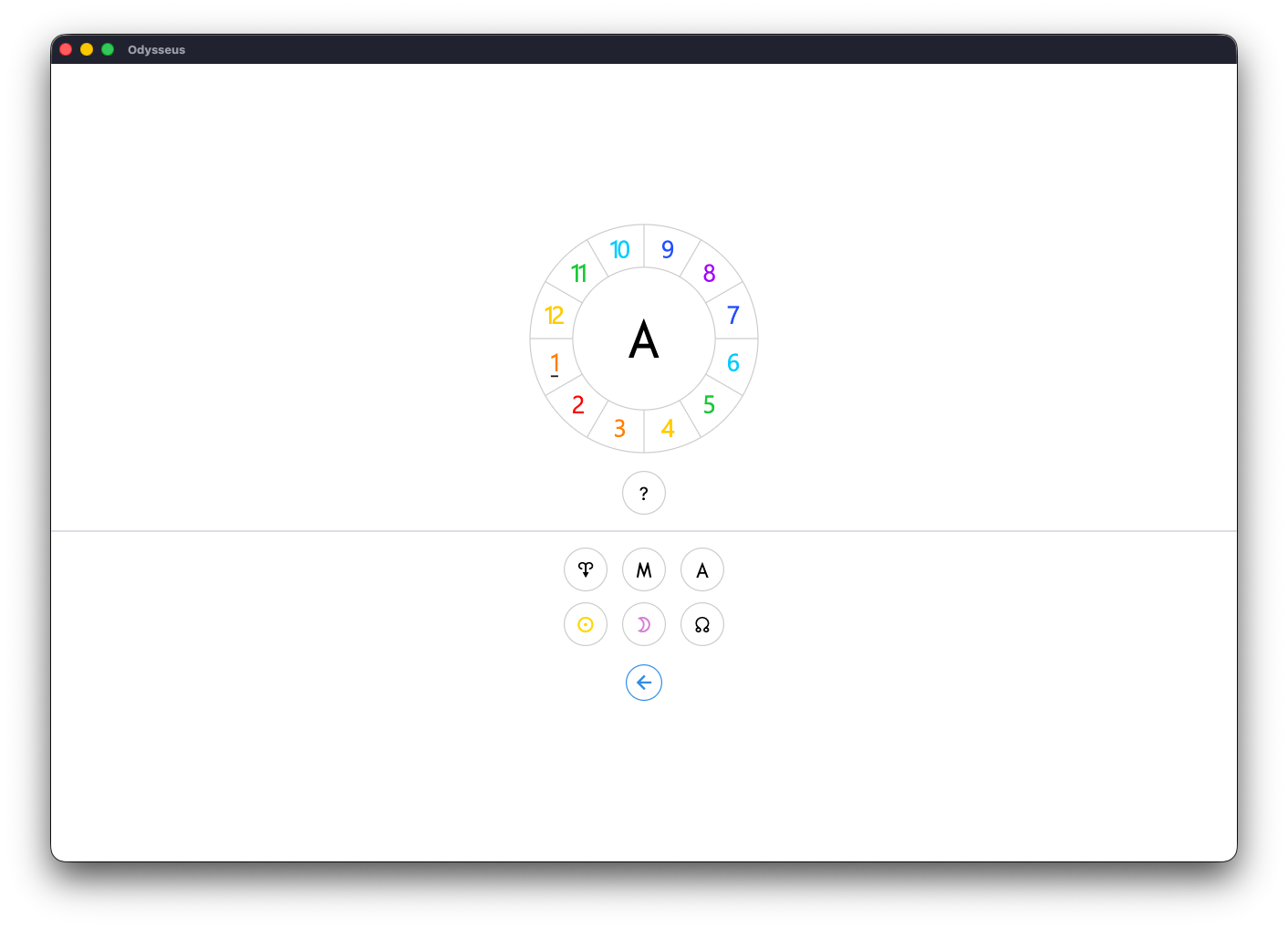
Les Maisons du Soleil N avec la Maison 4 de soulignée et avec une répartition des Maisons-reflets horizontale :
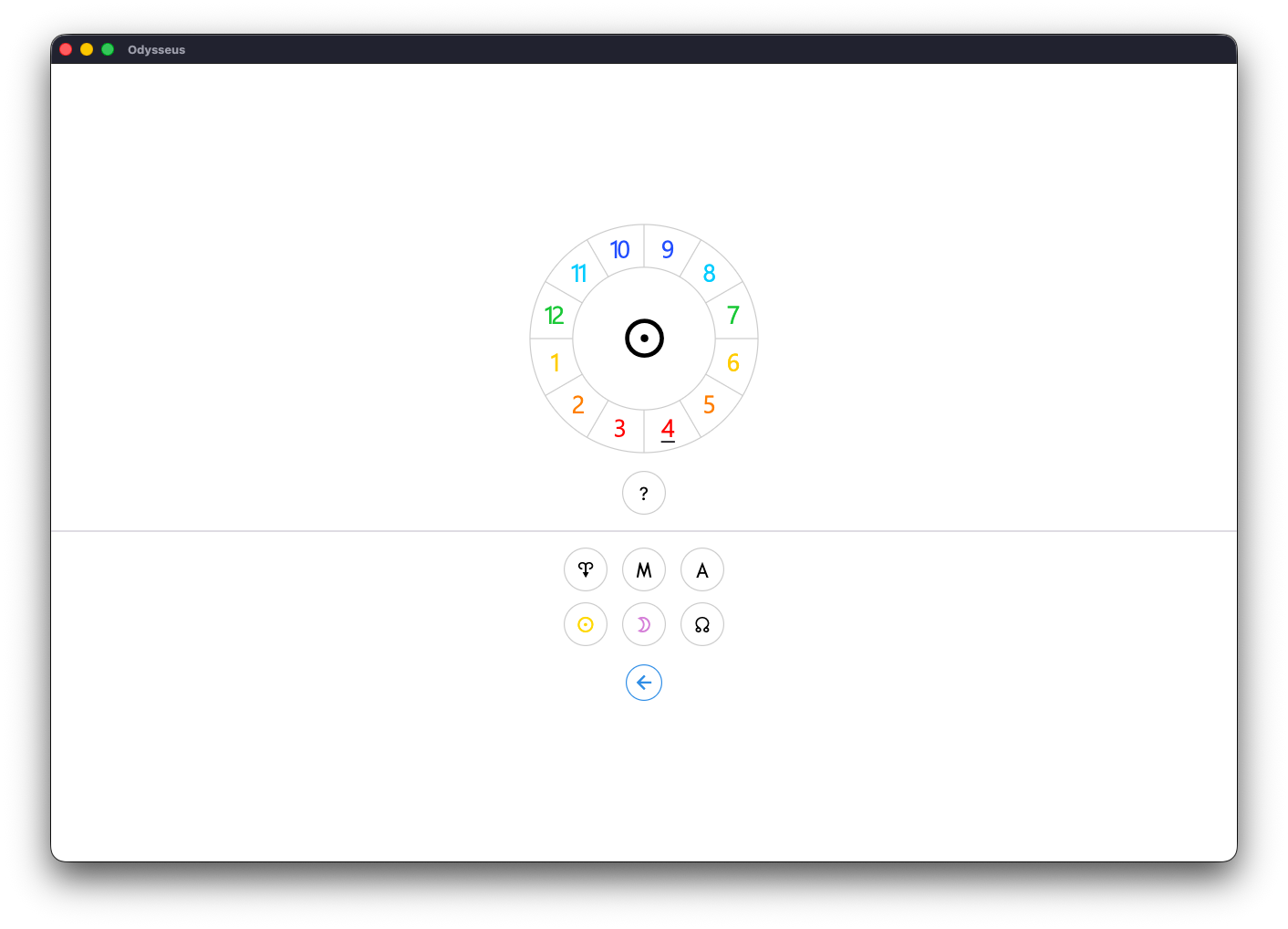
Les Maisons de la Lune Y avec une cuspide et répartitions analogues à celles du Milieu du Ciel < :
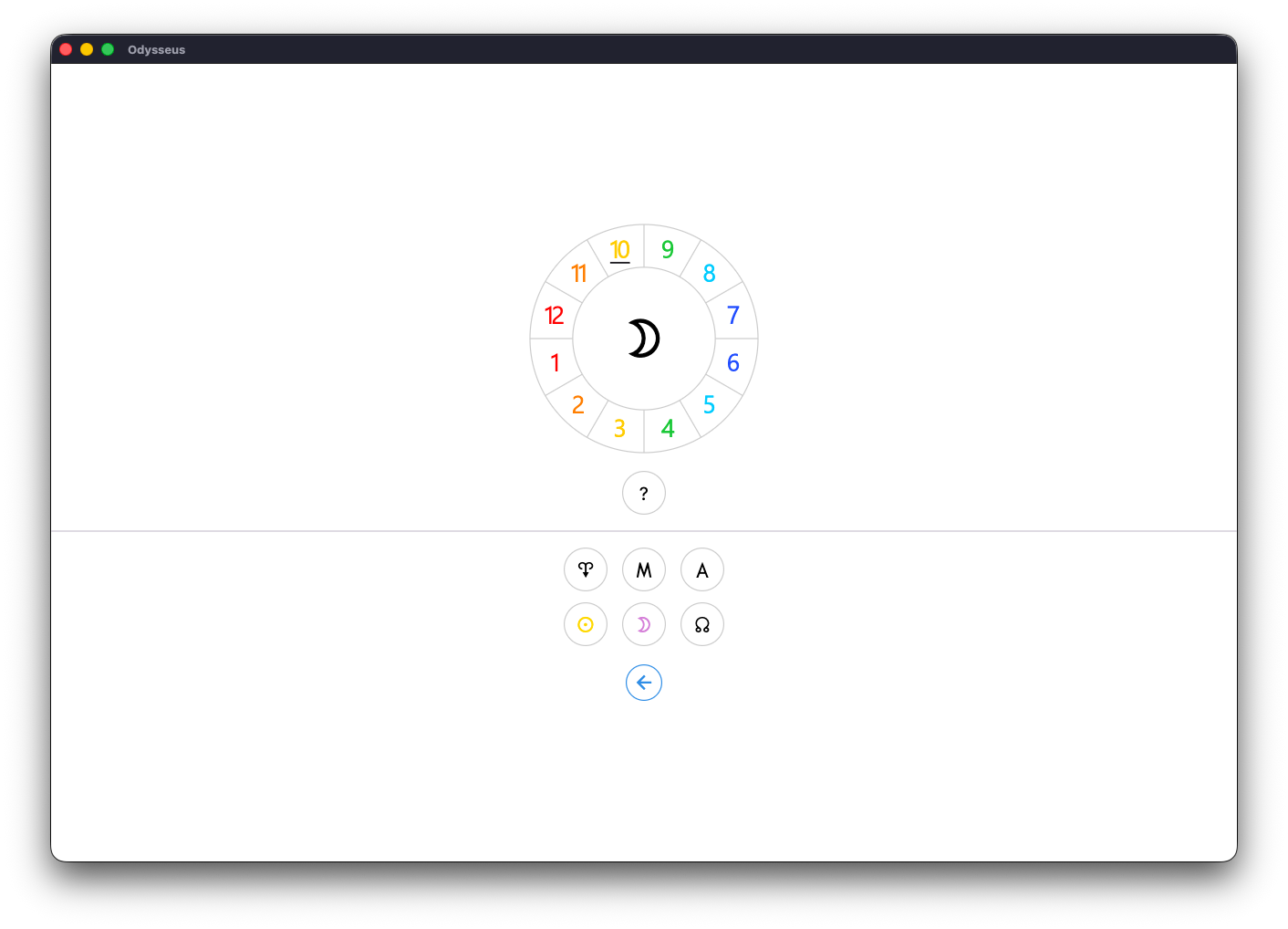
Et enfin les Maisons du Nœud Lunaire W avec une cuspide et répartition similaires à celles des Maisons de l’Ascendant > :
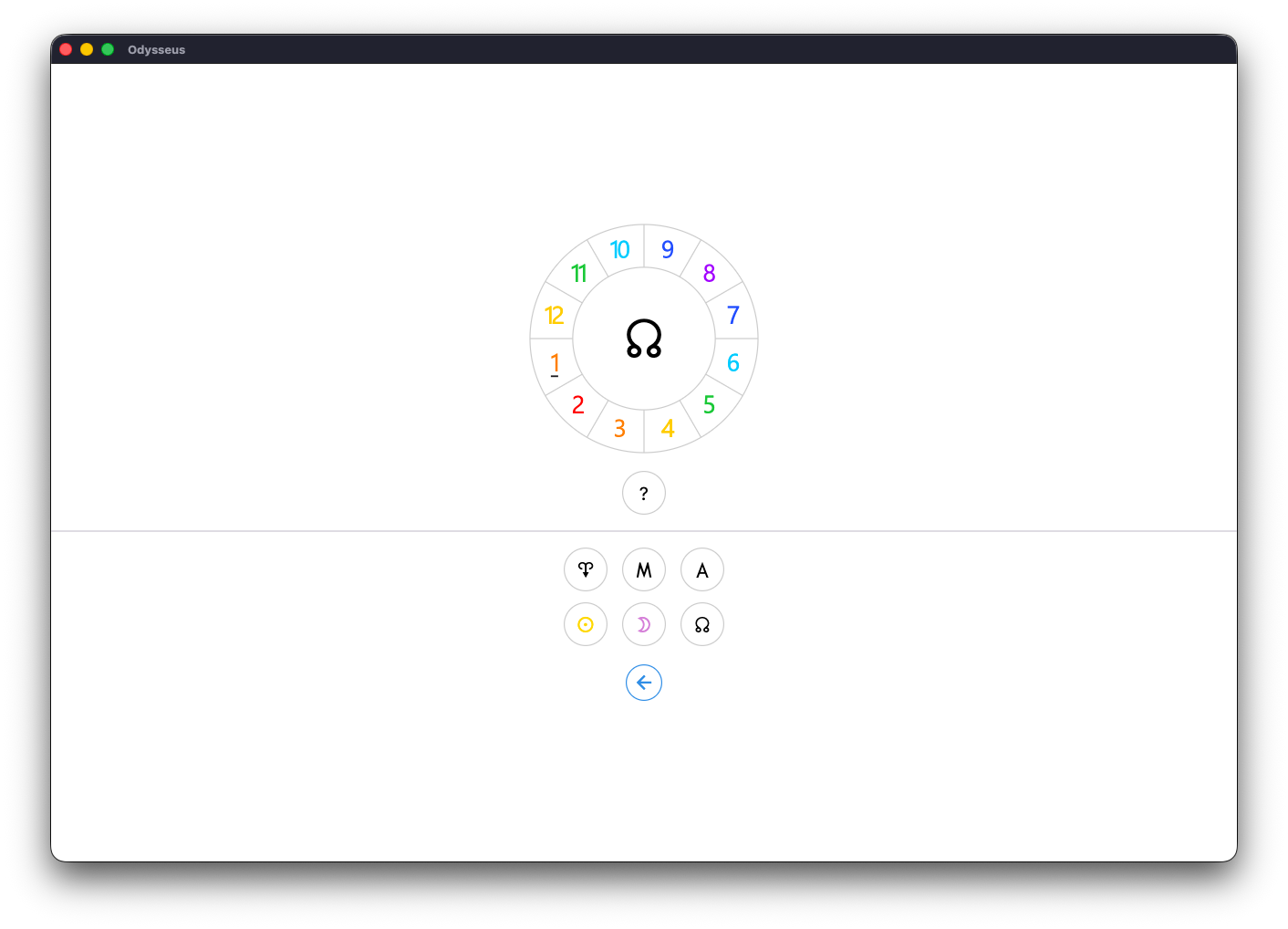
Si vous cliquez ensuite sur l’un de ces signes ou l’une de ces Maisons, une nouvelle fenêtre s’ouvre avec la définition de ladite Maison :
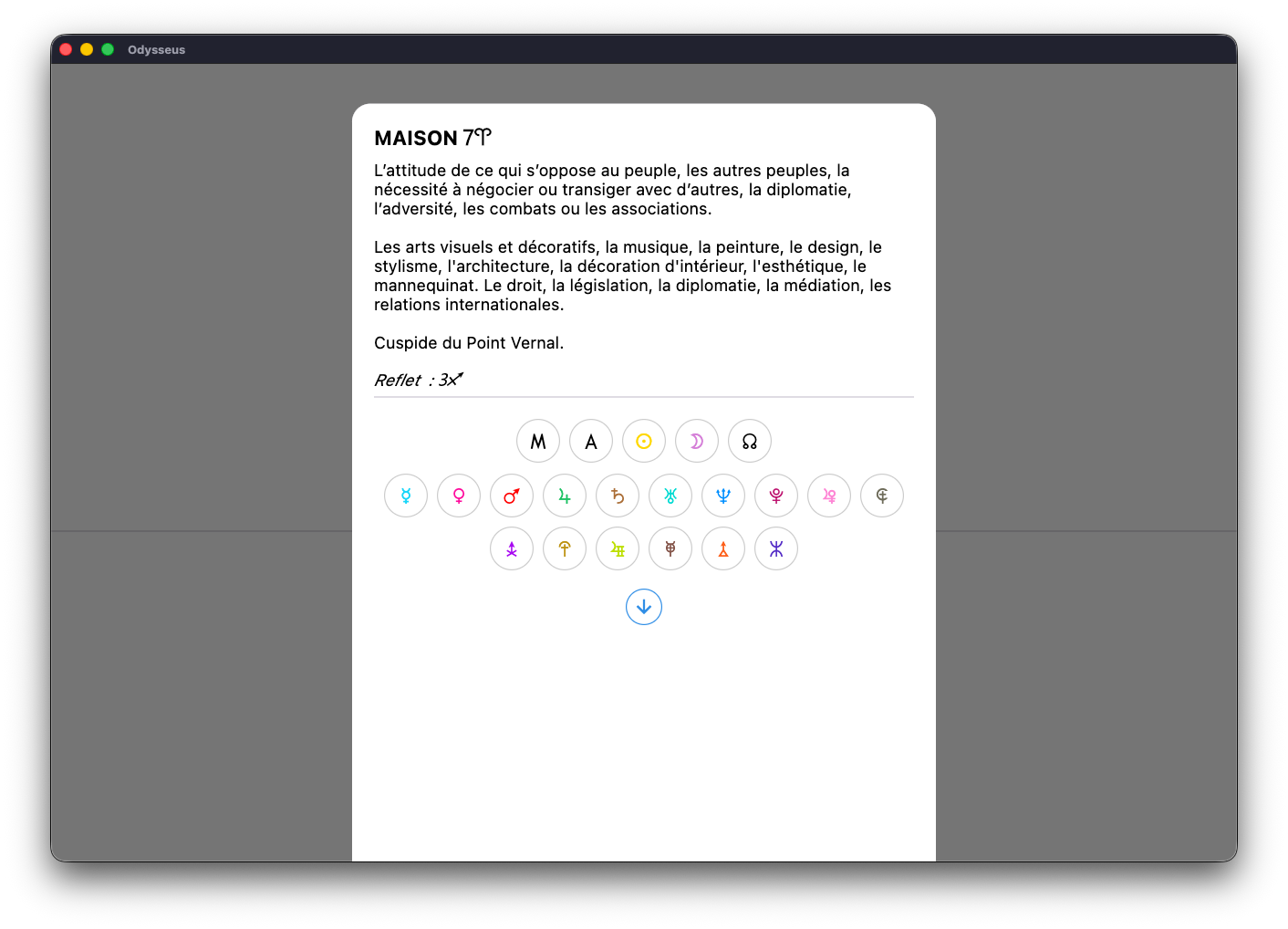
Et si vous cliquez sur l’un des boutons de planètes se trouvant dessous, vous aurez alors la définition de la planète en question dans ladite Maison, comme ici avec Saturne S en Bélier B.
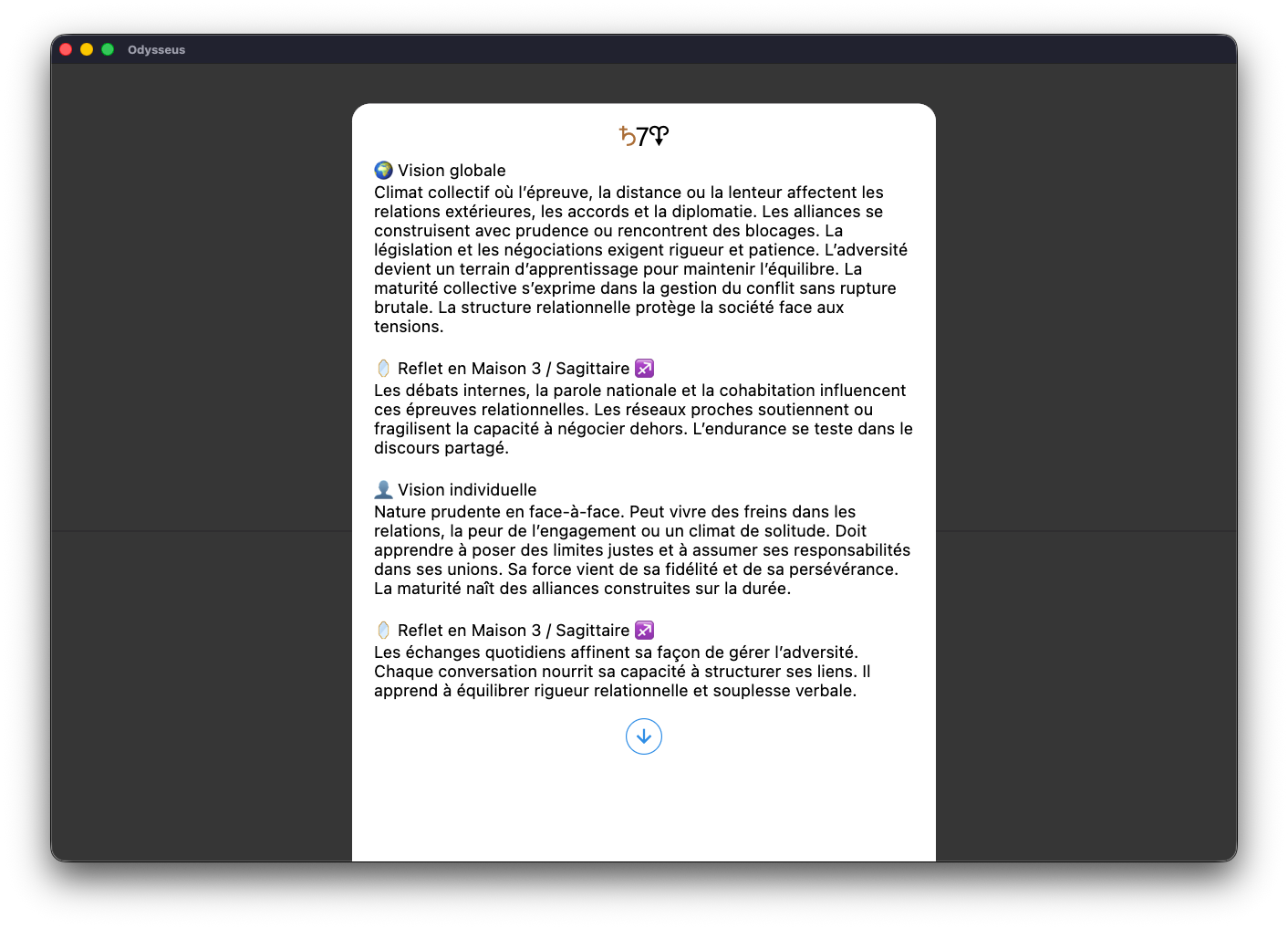
🔎 RECHERCHER
La section 🔎 RECHERCHER vous permet de fouiller dans le Codex à la recherche d’une définition contenant un mot-clef que vous taperez dans la case de recherche :
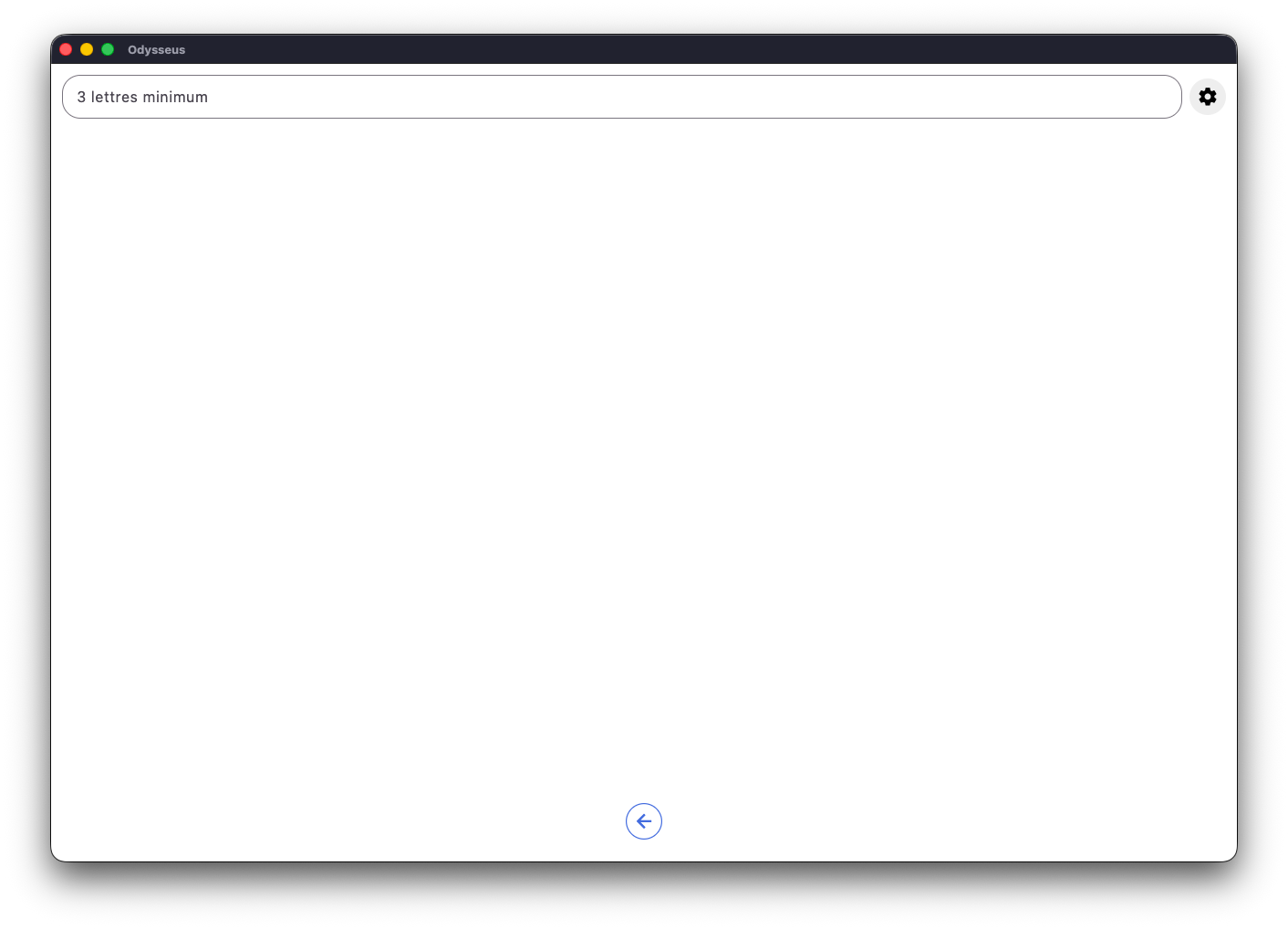
En haut à droite de la fenêtre se trouve un bouton en forme de rouage ⚙️. Si vous cliquez dessus, vous pourrez sélectionner les planètes que vous souhaitez inclure dans la recherche :
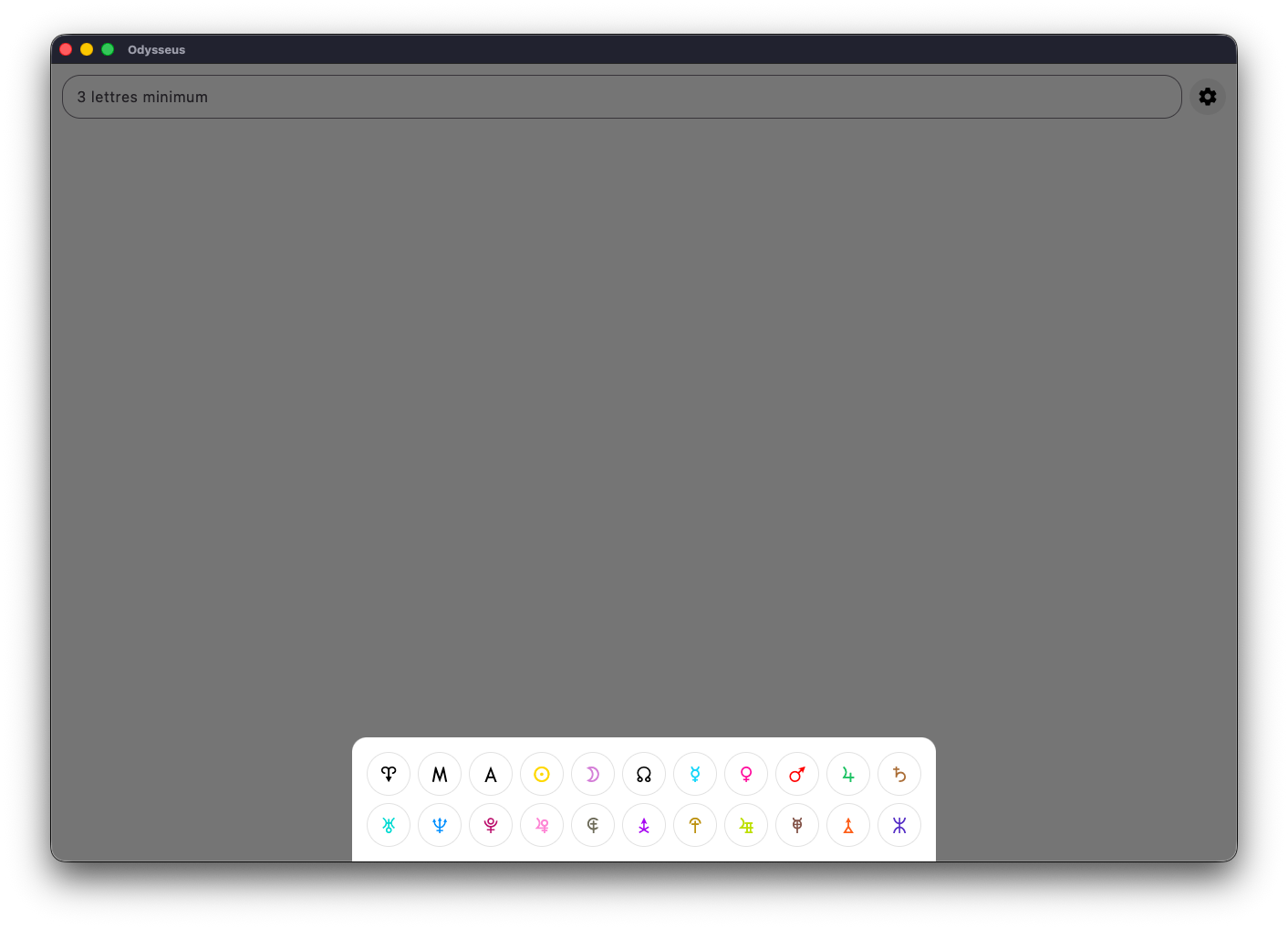
Il vous suffit ensuite de taper au moins 3 lettres dans la barre de recherche pour trouver des définitions les contenant. Ici avec le mot Mariage :
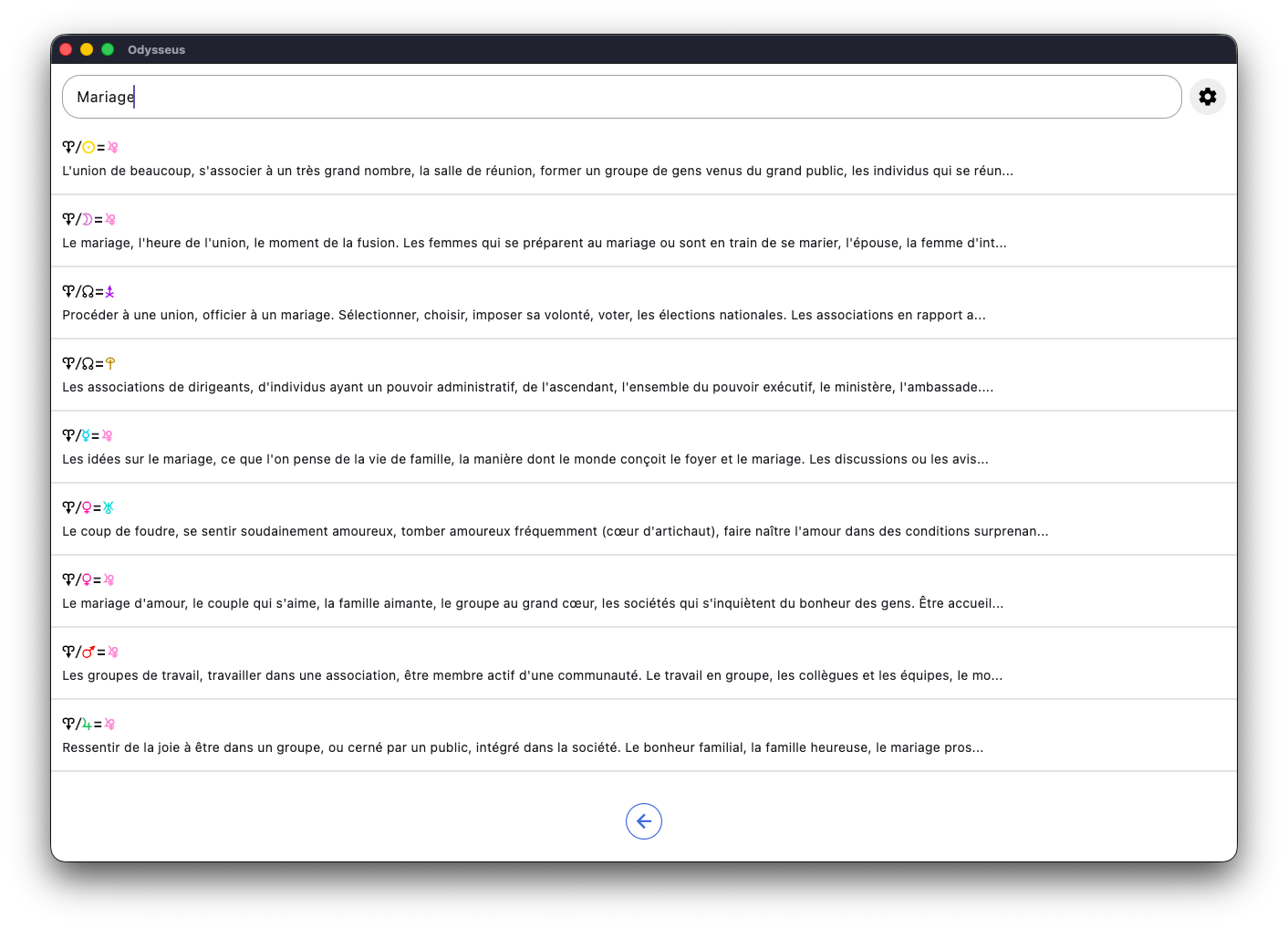
Puis de cliquer sur une des lignes pour obtenir la définition complète :
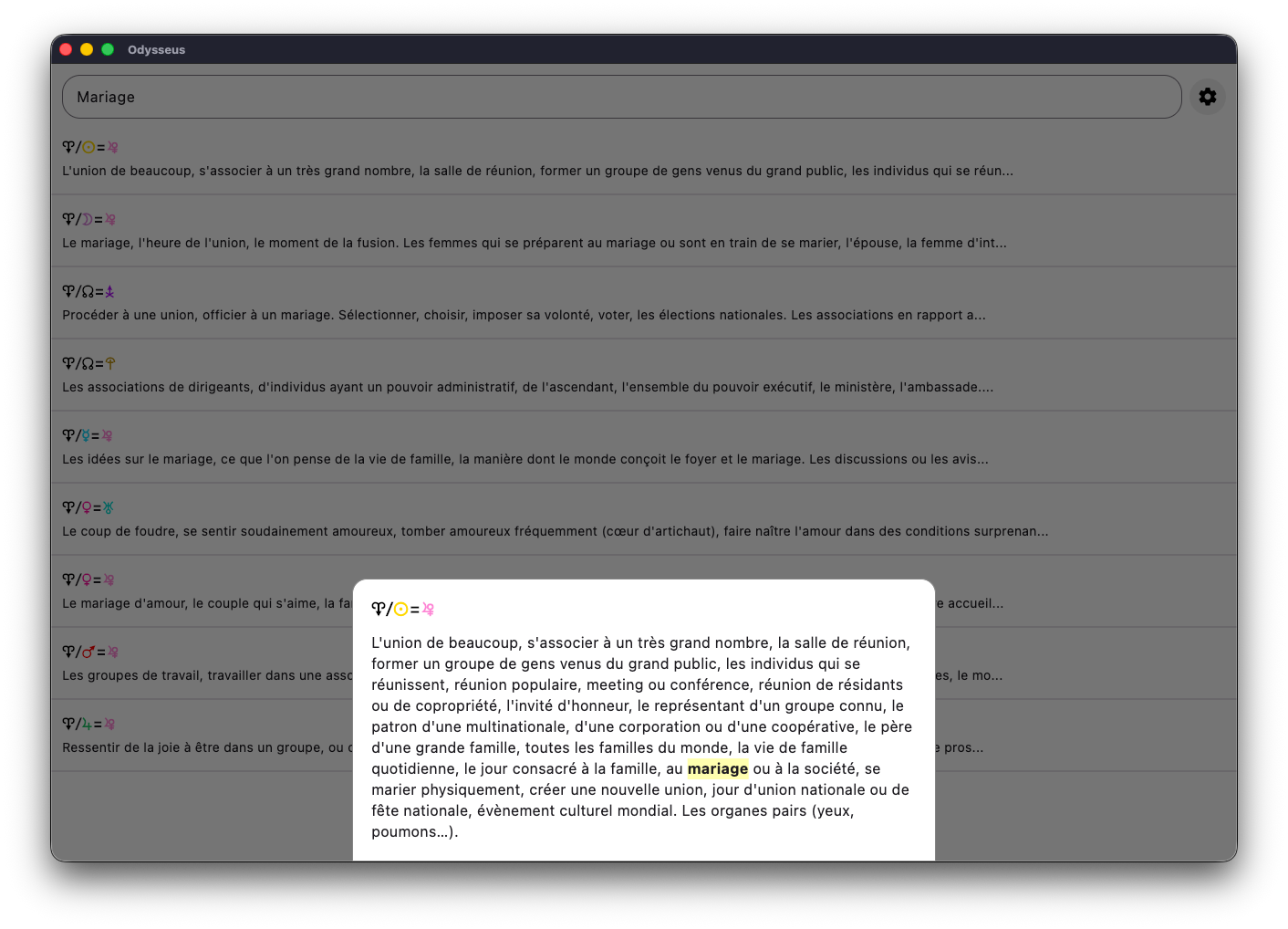
On voit d’ailleurs le mot concerné mis en lumière.
📚 QUIZ
La section 📚 QUIZ vous permettra de vous entraîner dans votre apprentissage du langage planétaire :
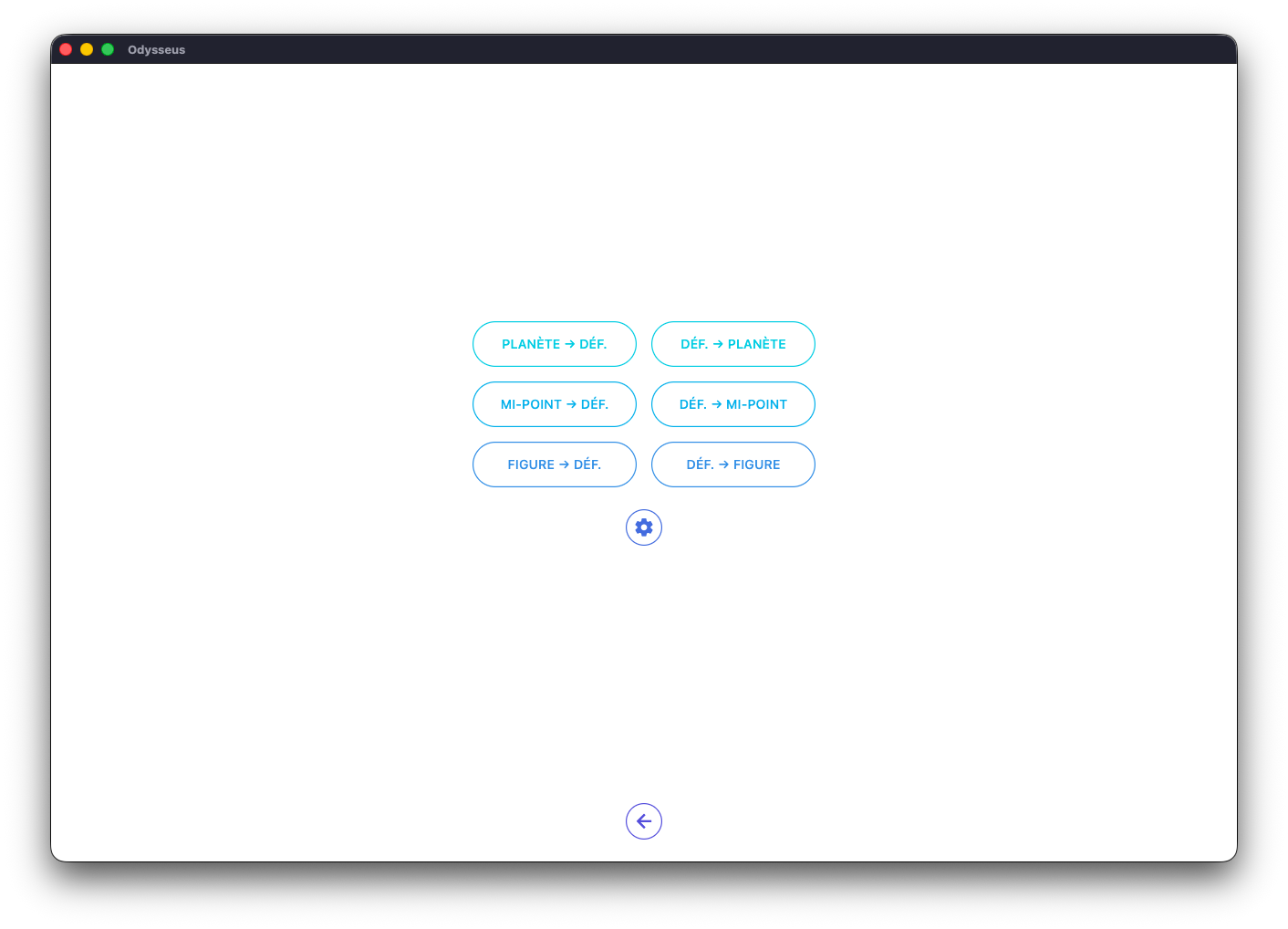
L’écran se dispose en 2×3 boutons, plus un bouton de configuration. En cliquant dessus :
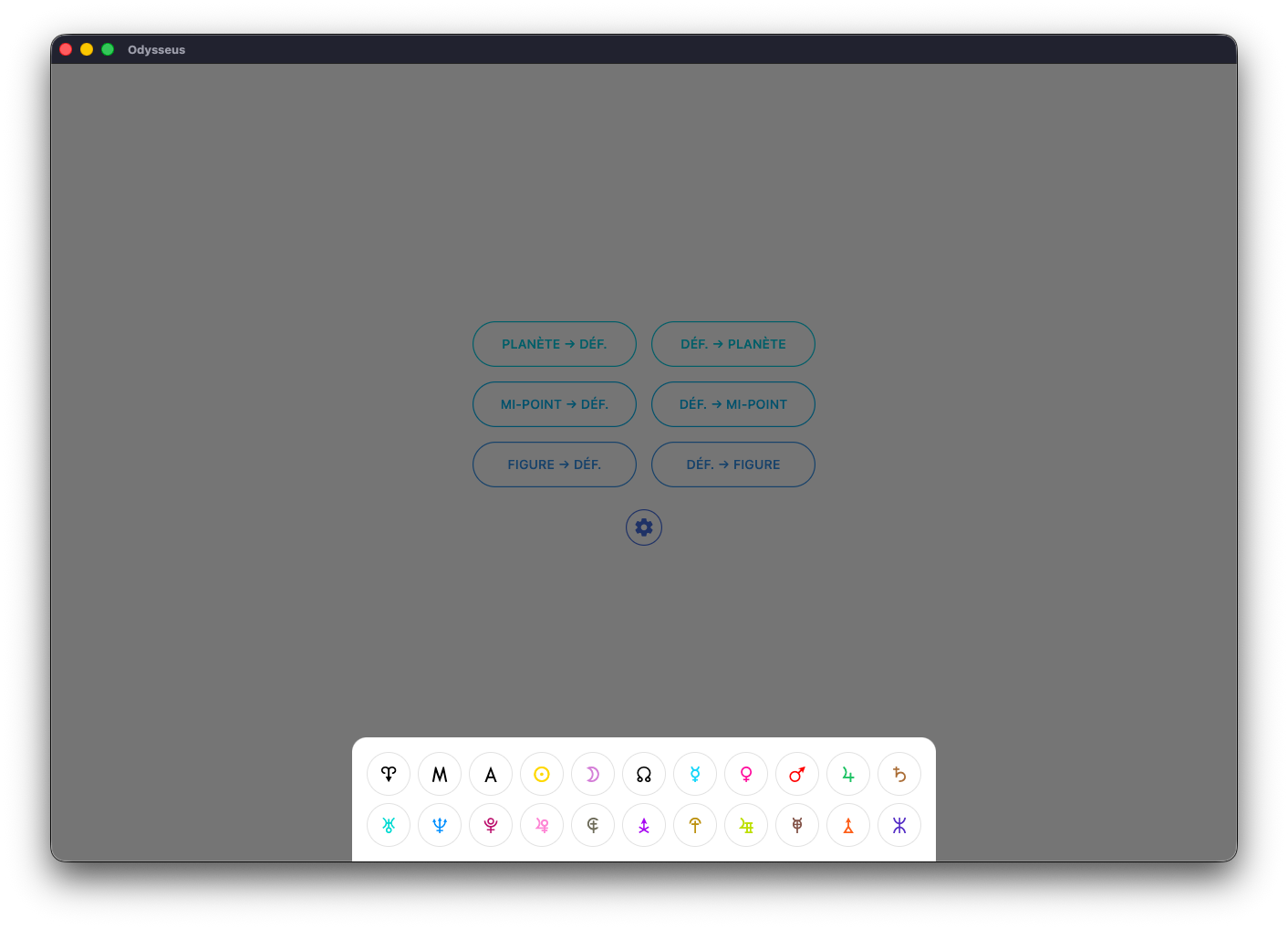
Vous pouvez sélectionner les planètes que vous voulez voir intervenir dans les quiz. Puis, il suffit de choisir le type de quiz qui vous intéresse. Par exemple, Planète vers Définition :
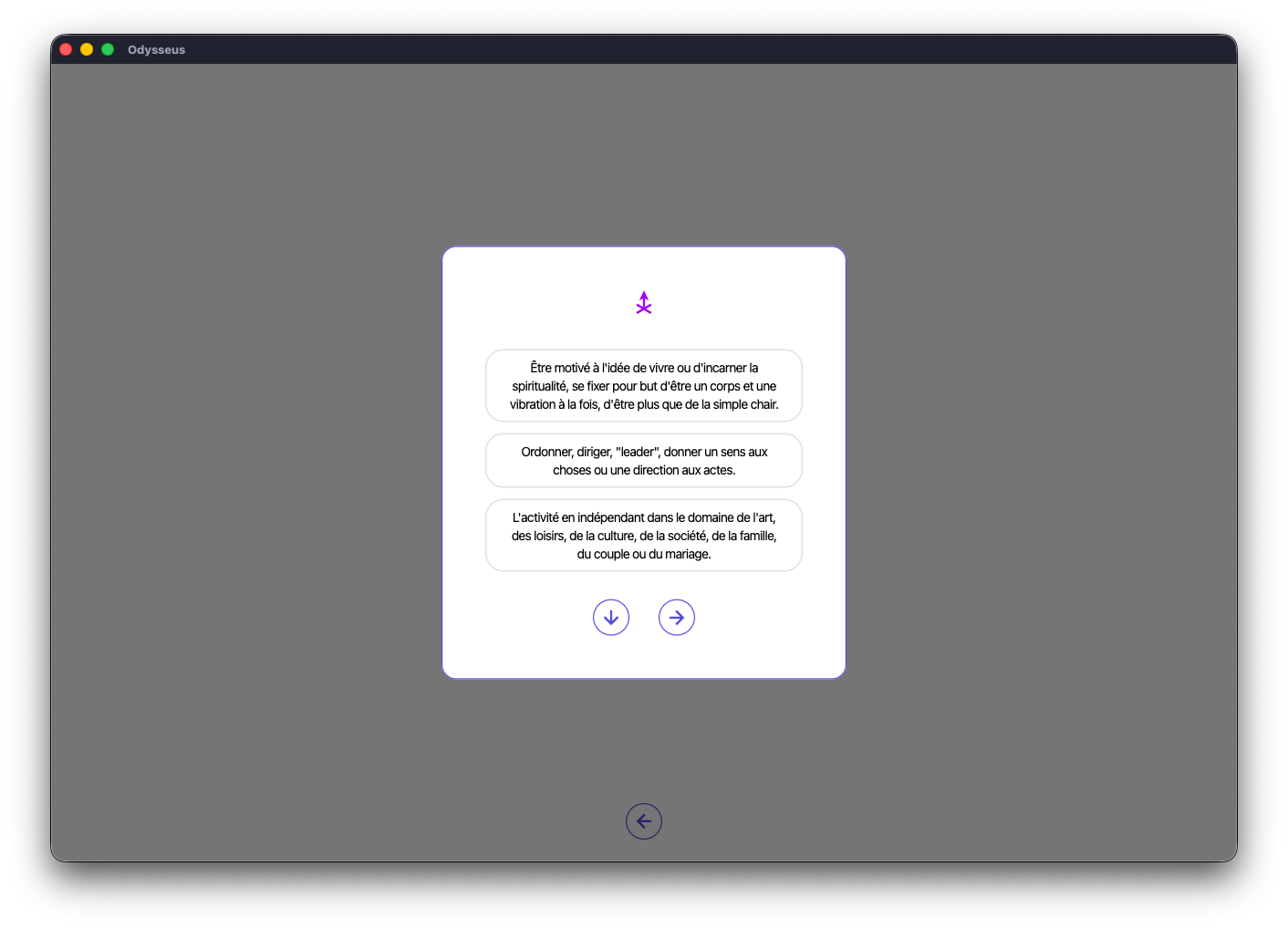
Vous trouverez alors le symbole en haut, et 3 possibilités de définitions. Ainsi que 2 boutons de flèches : une vers le bas pour refermer la fenêtre, une vers la droite pour aller au quiz suivant.
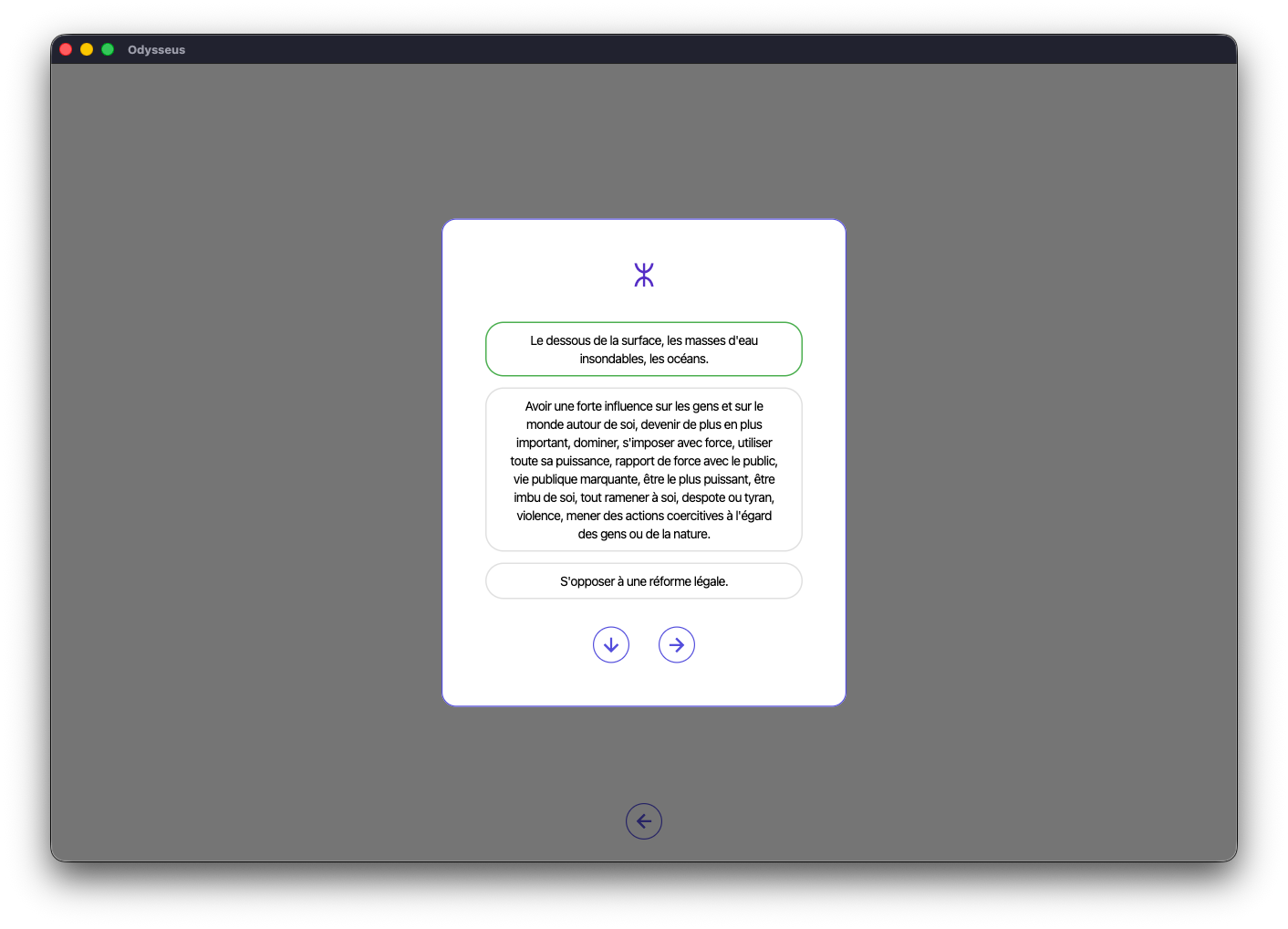
Si vous cliquez sur la bonne définition, elle s’entoure de vert.
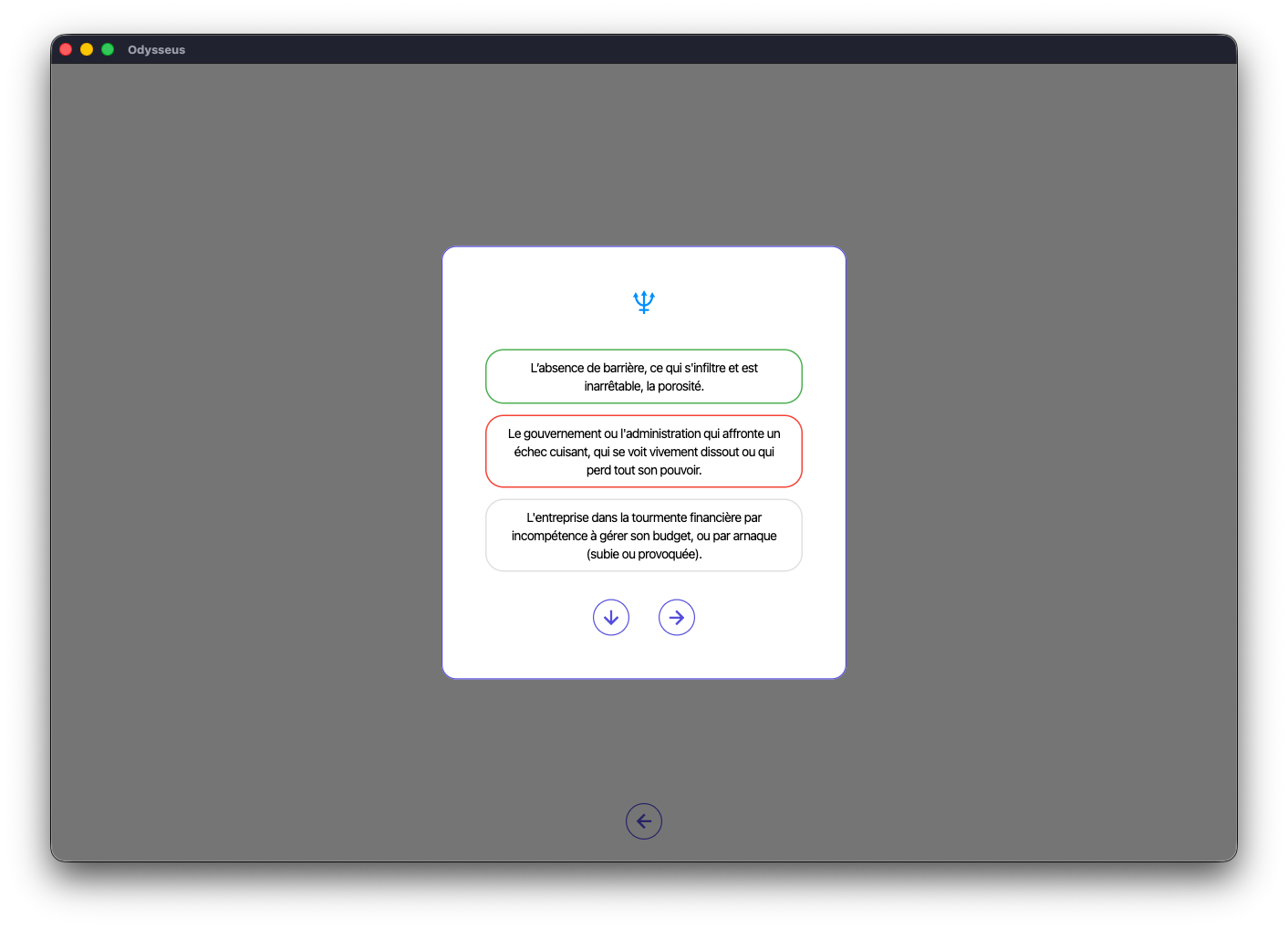
Si vous faites erreur, la proposition choisie sera bordée de rouge, et la bonne de vert.
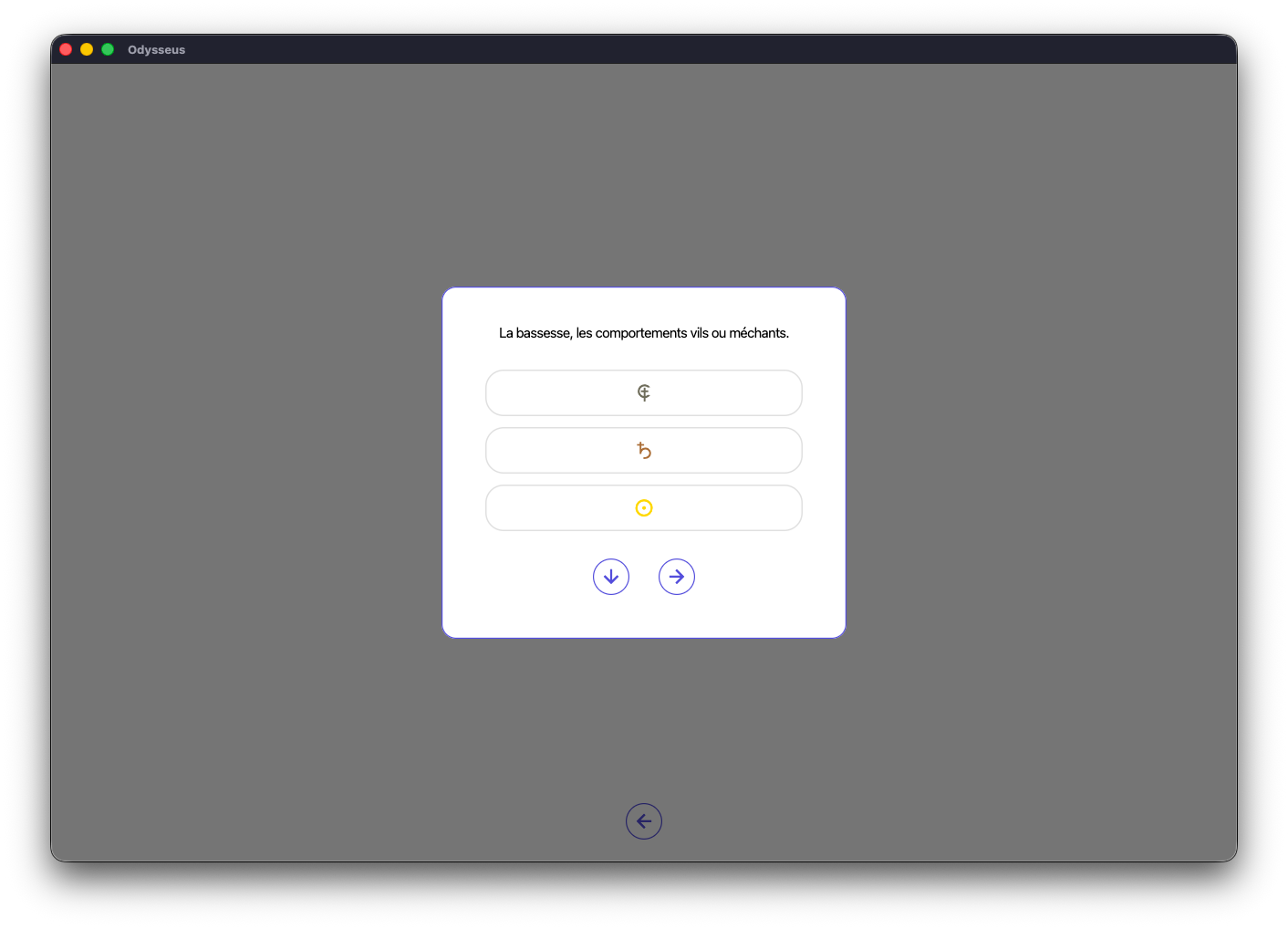
Vous aurez une structure analogue pour Définition vers Planète, avec une définition dont vous devrez deviner la bonne planète parmi 3 propositions.
Aussi, vous pourrez vous entraîner avec cette fois-ci un Mi-point vers Définition :
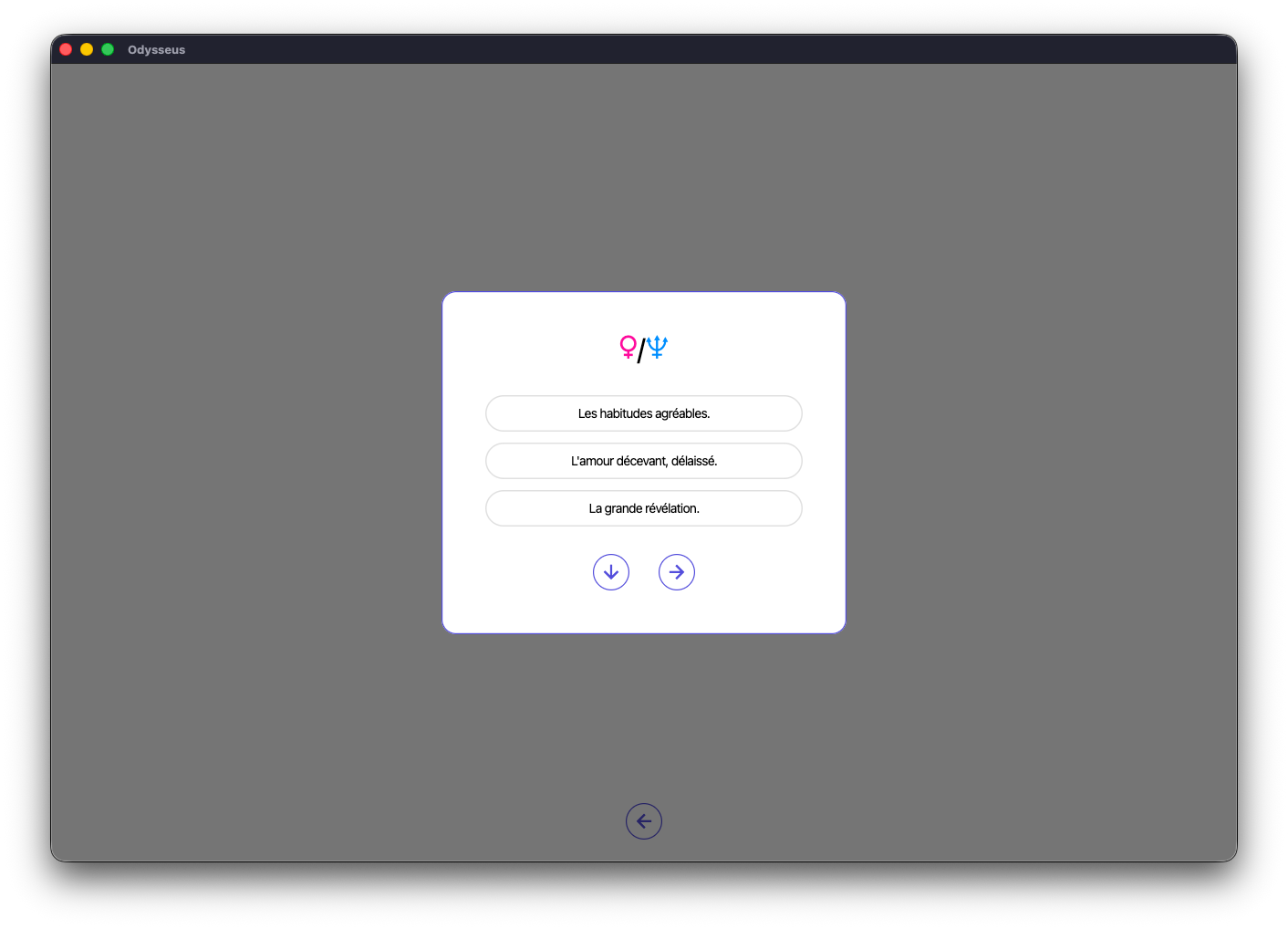
Et Définition vers Mi-point :
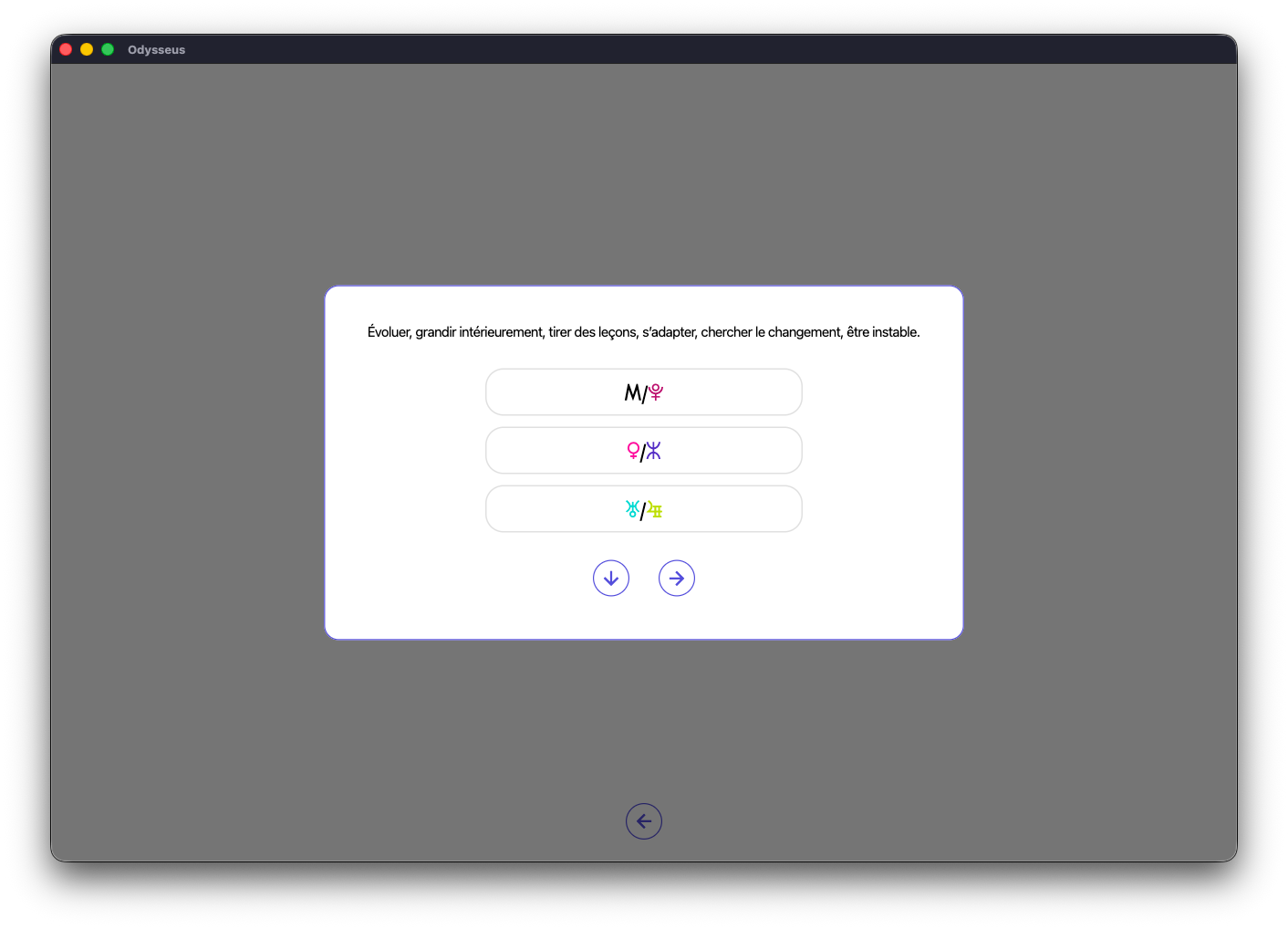
Enfin, la même chose avec une Figure planétaire vers Définition :
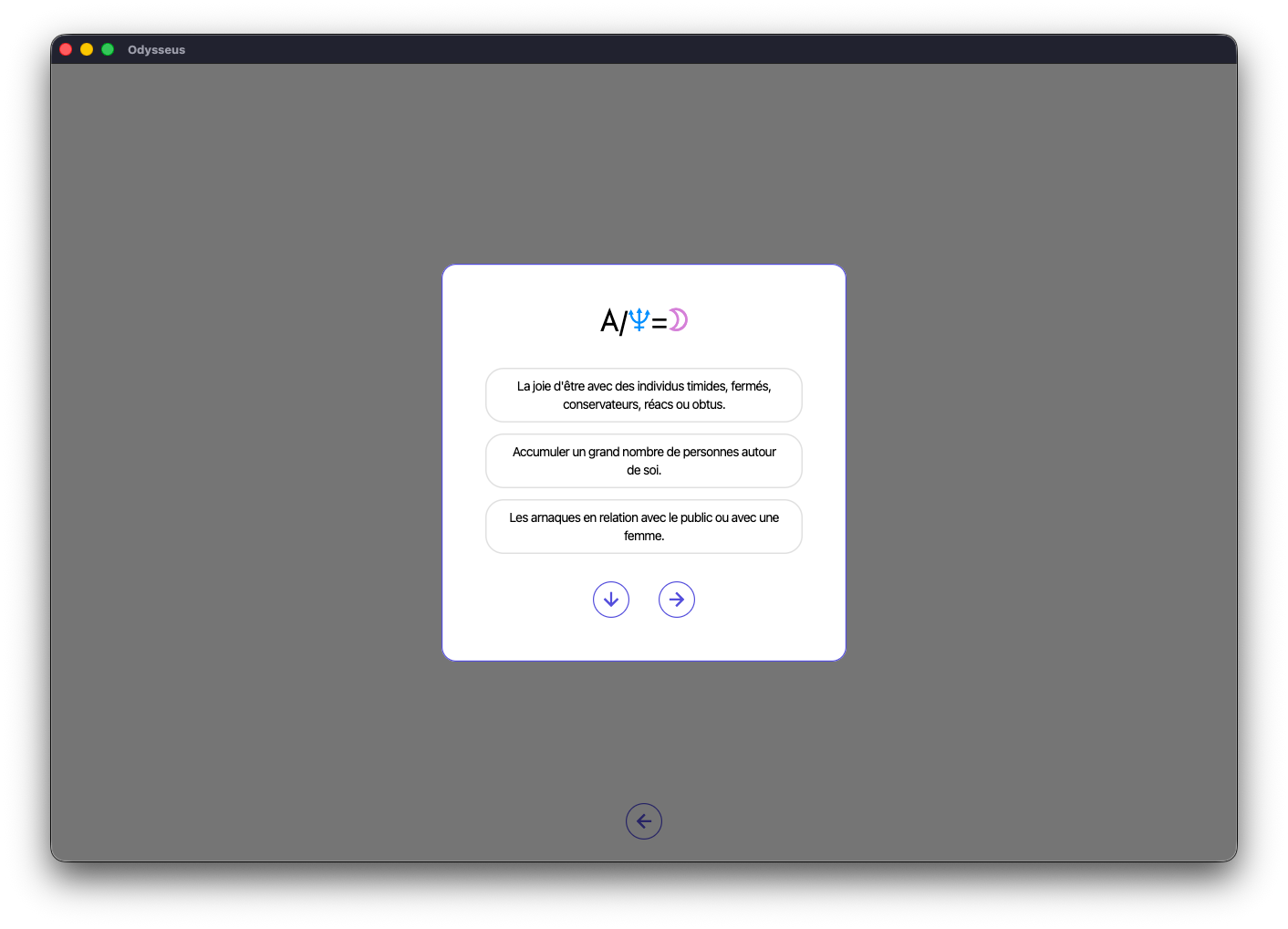
Et une Définition vers Figure planétaire :
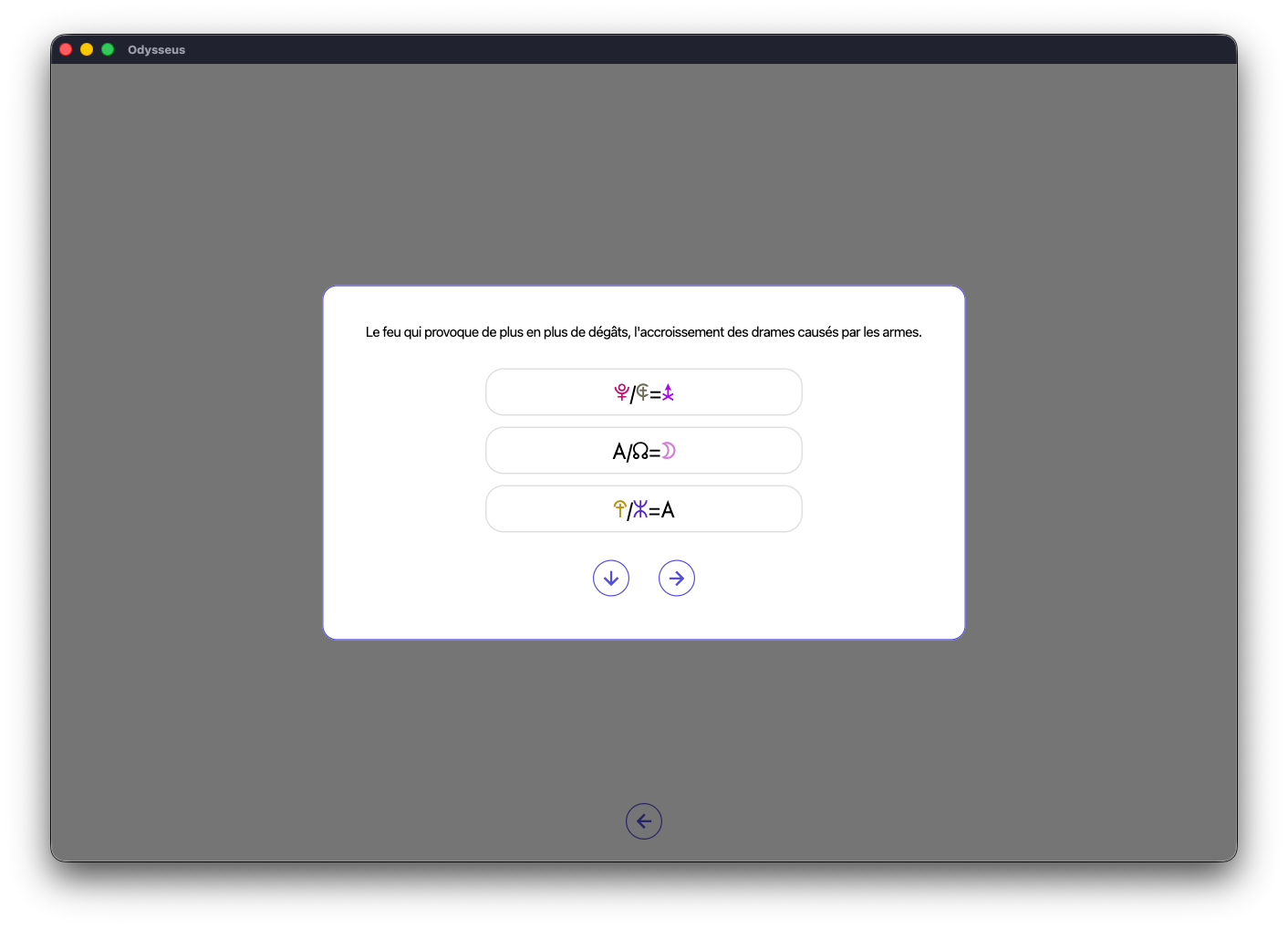
CARTE ˘
LE GUIDE
Voici le guide pour la section CARTE ˘ du logiciel.
Cliquez sur les différentes sections présentes ci-dessous pour en lire le contenu et ainsi découvrir les différentes fonctionnalités.
ACCUEIL
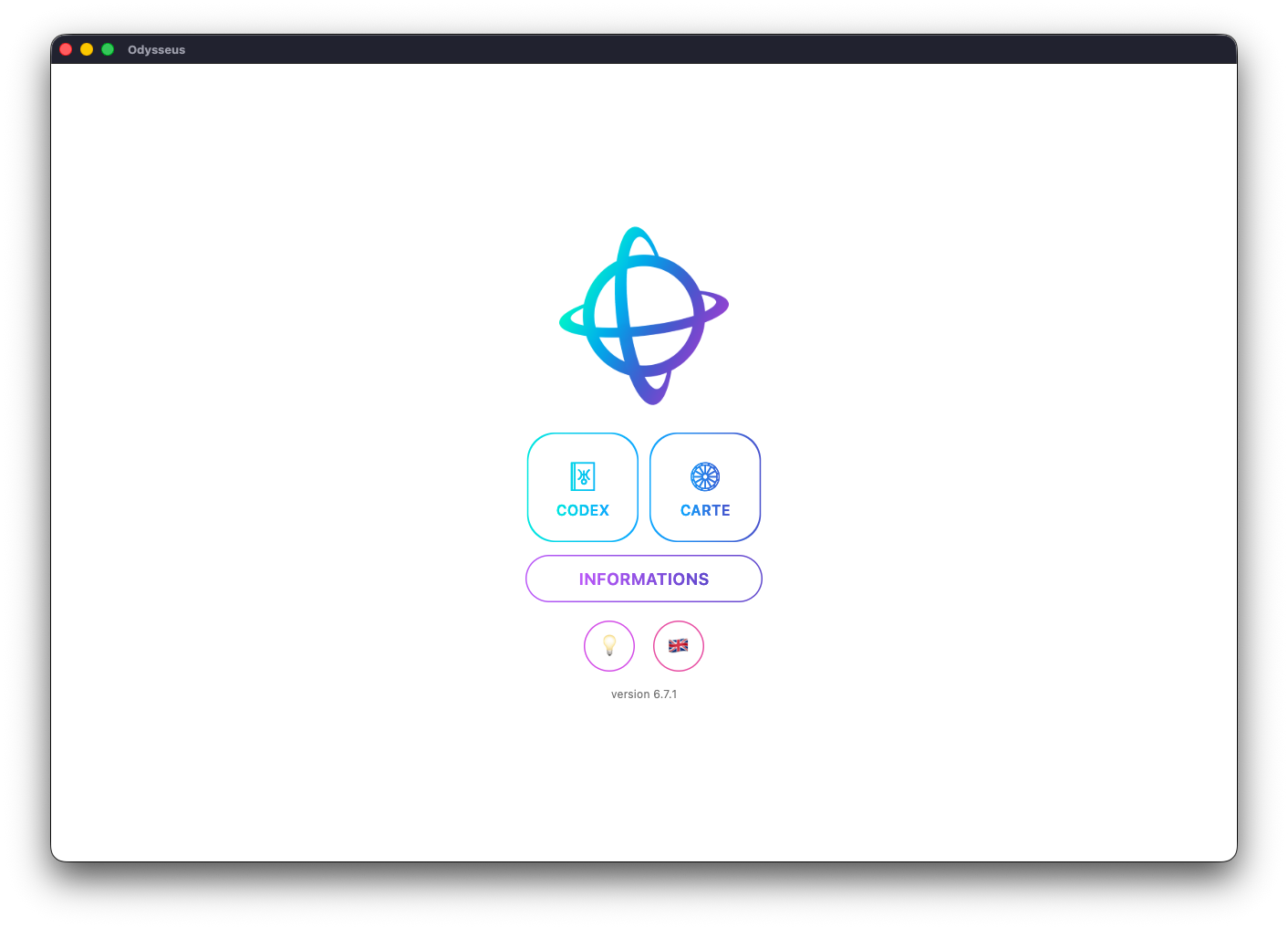
La page d’accueil d’Odysseus se compose de 5 boutons et un lien.
En tout premier, on trouve à gauche le bouton CODEX ˚, à droite le bouton CARTE ˘, en dessous le bouton INFORMATIONS, puis sur le bas de l’écran, le bouton de mode 💡, le bouton de langue 🇫🇷🇬🇧, et encore en dessous le numéro de la version.
Le bouton CODEX ˚ sert à se rendre sur la partie « textuelle » de l’application, afin de découvrir les significations des planètes, mi-points, figures planétaires et Maisons, mais aussi pour rechercher une définition spécifique dans le Codex, ou encore pour s’entraîner avec des quiz.
Le bouton CARTE ˘ sert à générer des cartes du ciel, et pratiquer ainsi l’astrologie uranienne.
Le bouton INFORMATION permet d’avoir quelques informations de base et de copyright concernant l’application.
Le bouton de mode 💡 sert à passer du mode « lumineux/jour » au mode « sombre/nuit ».
Le bouton de langue 🇫🇷🇬🇧 sert à changer la langue de l’application, du Français à l’Anglais et inversement.
Enfin, tout en bas se trouve le numéro de la version, une information qu’il conviendra de me fournir si vous rencontrez un bug sur l’application, ou simplement pour vérifier que vous avez bien la dernière version en date. Ce lien se pare d’ailleurs de deux emoji sur la version Windows lorsqu’une mise à jour est disponible. Il suffit alors de cliquer sur le lien pour aller à la page des mises à jour.
CRÉATION DE THÈME
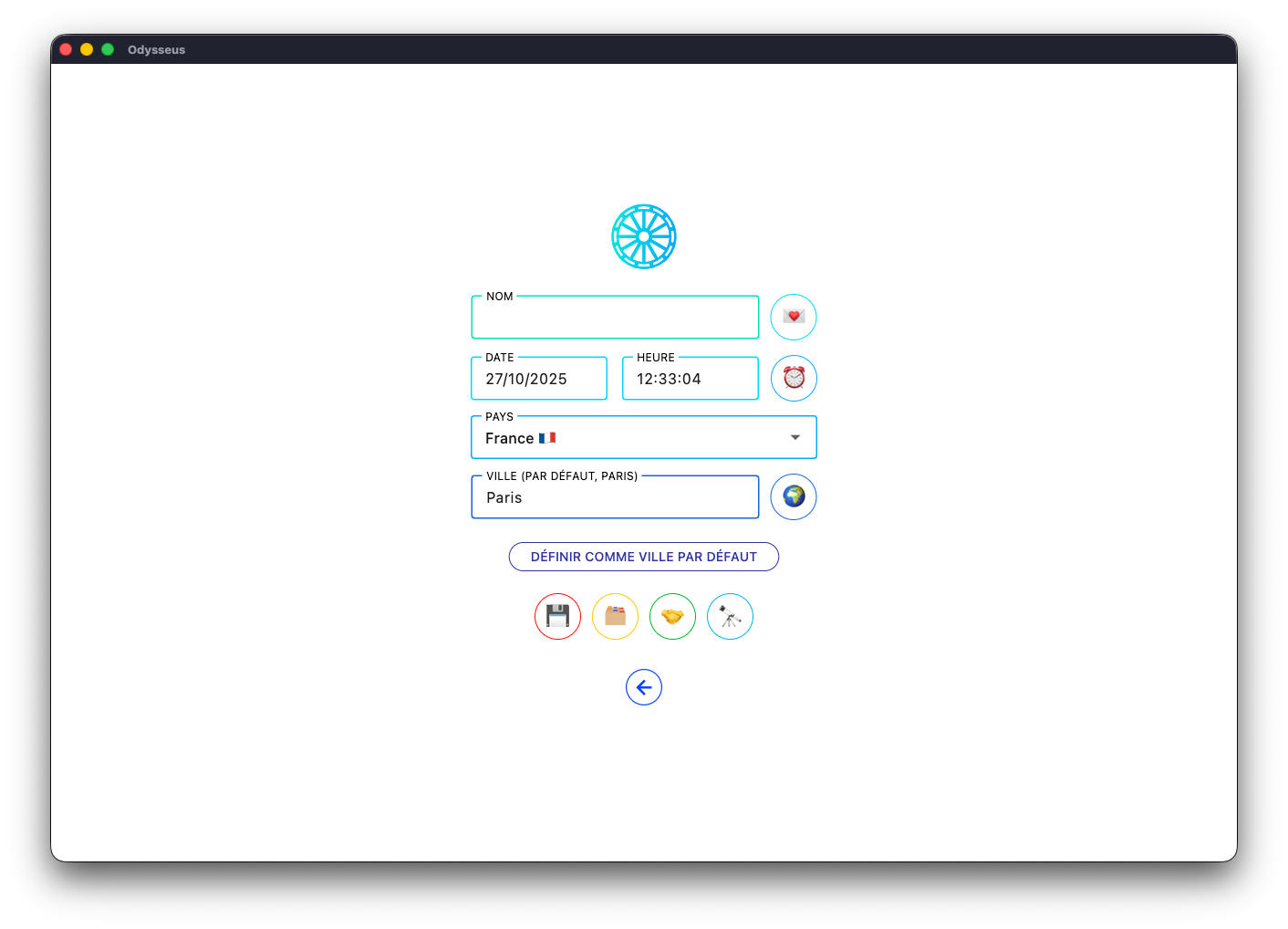
La page d’accueil de la partie « CARTE ˘ » est composée :
- d’une case « NOM » où vous pourrez taper le nom de la personne dont vous montez le thème
- d’une case « DATE » et d’une case « HEURE » pour les informations de naissance (pour la date, inutile d’ajouter les / entre les jours, mois et année, tapez simplement tous les chiffres en continu, et la case s’autoformatera ; de même pour l’heure, ne tapez pas le : qui se trouve entre l’heure et les minutes, tapez les 2 chiffres de l’heure et les 2 chiffres des minutes, et la case s’auto-complète en mettant des 00 à la place des secondes automatiquement, car peu de personnes connaissent les secondes de leur naissance ; dans le cas contraire, il vous suffit de recliquer sur la case, sélectionner les deux 00 et de les échanger contre le bon chiffre).
- d’une liste « PAYS » suivi sur case « VILLE » réglée par défaut sur Paris, mais que vous pouvez modifier à l’aide du bouton « DÉFINIR COMME VILLE PAR DÉFAUT ». Il vous faudra alors sélectionner le pays puis taper les premières lettres de la ville. Mais aussi, un bouton de globe 🌍 se trouve sur la droite. En cliquant dessus, vous pourrez directement sélectionner la ville sur une mappemonde :
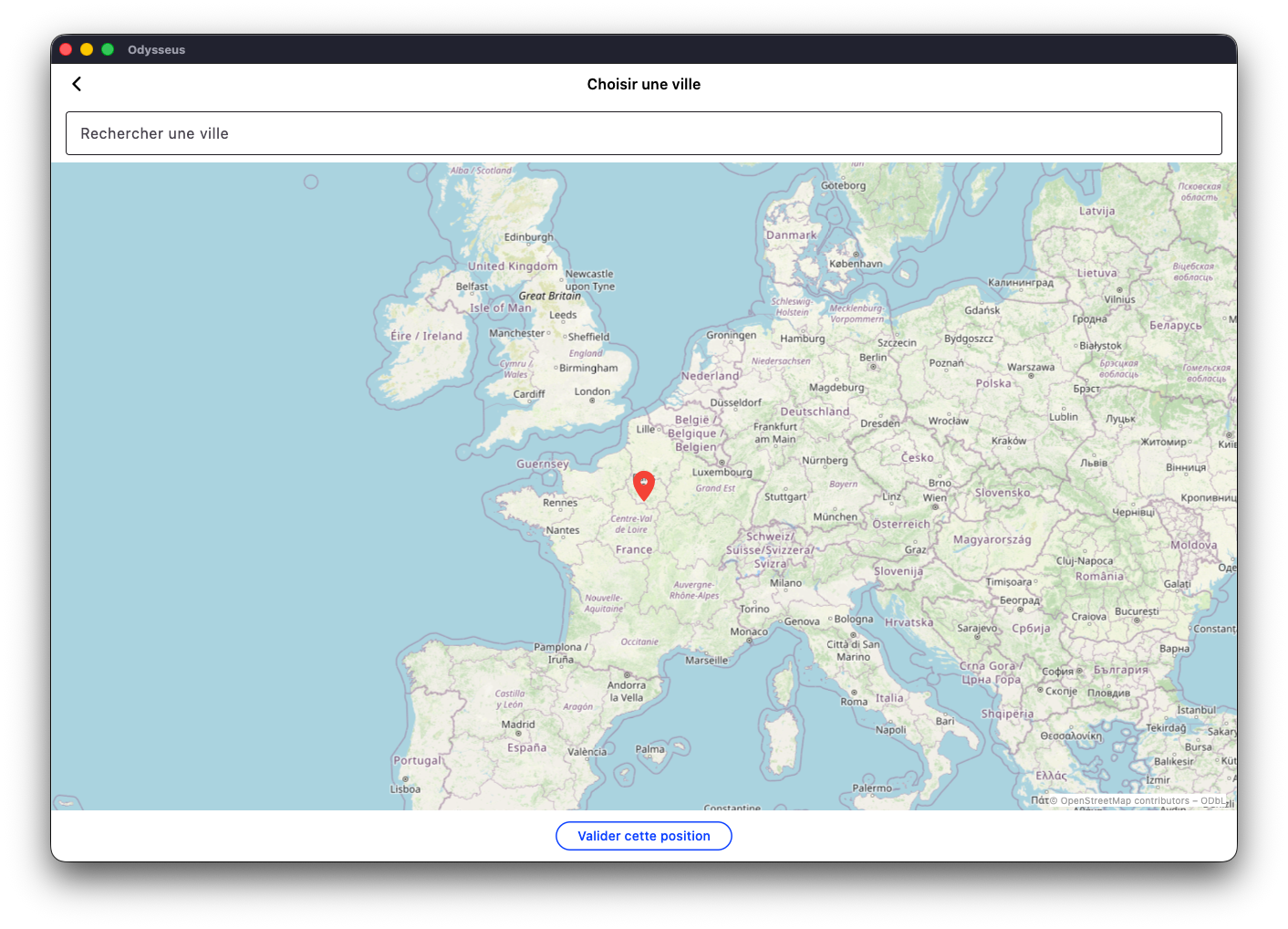
D’autres boutons se trouvent sur la page d’accueil. Tout d’abord, un bouton en forme de réveil ⏰. Si vous cliquez dessus, le formulaire se remet à zéro et à la date/heure actuelle.
Avec le bouton en forme de disquette 💾, vous sauvegarderez le thème. Vous pourrez alors retrouver tous vos thèmes en cliquant sur le dossier jaune 🗂️.
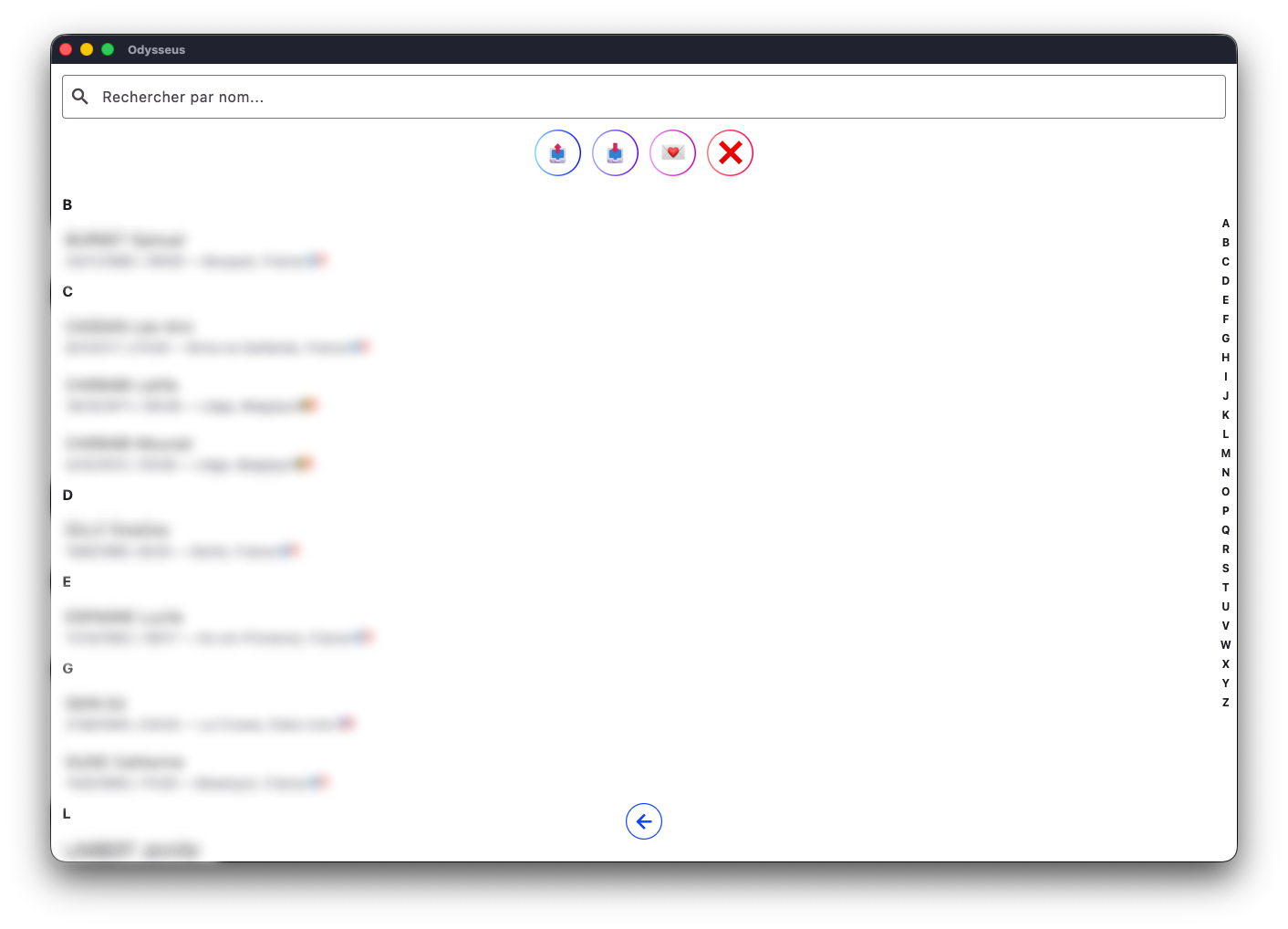
Dans la nouvelle fenêtre, vous trouverez alors la liste de vos thèmes, ainsi qu’une barre de recherche en haut pour trouver plus facilement celui que vous cherchez si la liste est longue, deux boutons 📤 et 📥 pour respectivement exporter et importer vos thèmes (pensez à faire des enregistrements fréquents pour vous éviter de perdre vos données si votre appareil connait des ennuis techniques), ainsi qu’un bouton ❌ pour supprimer les thèmes de votre choix. Et enfin, le bouton 💌 qui vous permet de choisir un thème qui sera votre « favori ». Une fois que vous avez cliqué dessus, vous pouvez choisir un thème dans la liste, valider, et de retour sur l’écran de création d’un thème, vous pourrez cliquer sur le bouton 💌 qui se trouve à droite de la case du nom pour charger automatiquement votre thème favori.
Enfin, on trouve deux autres boutons : le bouton des deux mains 🤝 qui sert à l’ouverture d’une synastrie (cf. section concernée en bas de la liste), et le bouton télescope 🔭 qui sert alors à afficher le thème que vous avez créé ou ouvert.
PLANÈTES
Sur l’écran, vous trouverez un bouton en forme de rouage ⚙️ que vous pourrez cliquer pour aller dans le panneau de Configuration et choisir les planètes à ajouter ou retirer des roues.
Ces dernières sont rangées en 5 catégories : Points Personnels, planètes classiques, planètes naines, astéroïdes et hypothétiques. Une case cliquable se trouve directement sur la gauche du titre de chaque section pour vous permettre de toutes les afficher d’un coup ou de toutes les désélectionner d’un coup.
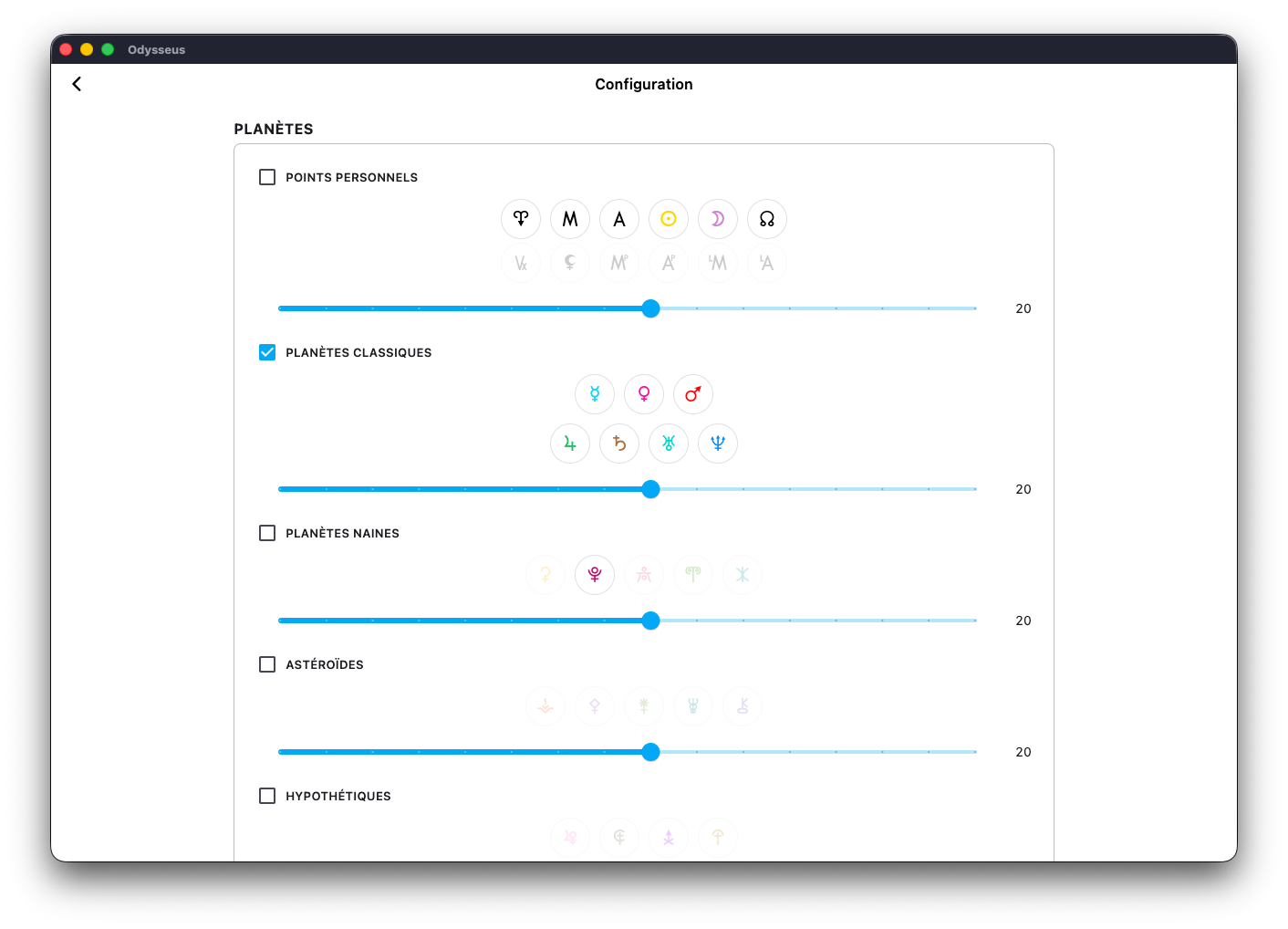
Vous pouvez aussi faire un appui long sur les boutons des planètes pour choisir le niveau spécifique sur lequel les faire apparaître, ou encore modifier la taille des planètes à l’aide du curseur.
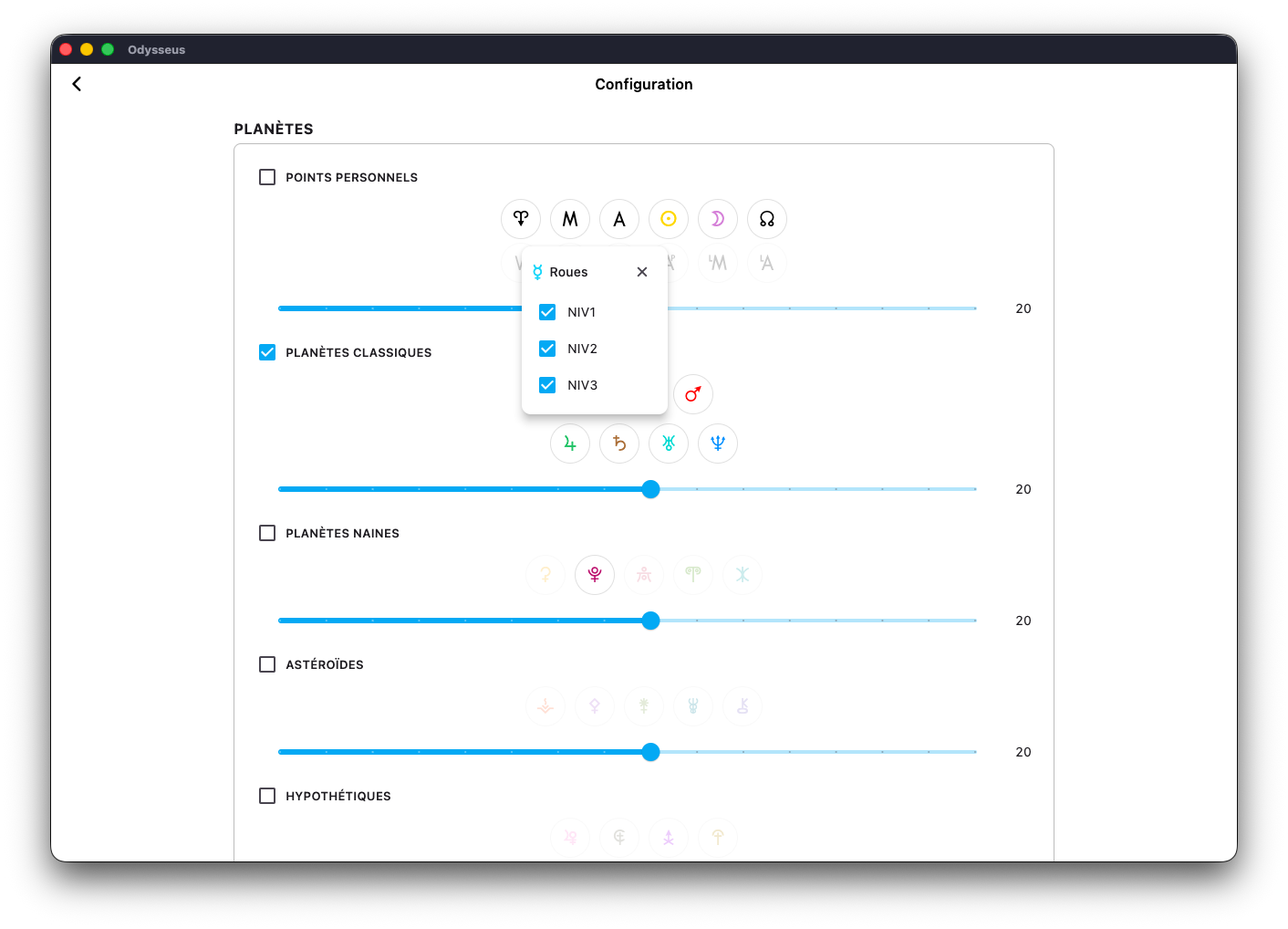
En dessous de ces sections, vous trouverez 3 sous-blocs de 2×5 boutons personnalisables, pour afficher des mi-points, des points sensibles ou des degrés directement sur la roue.
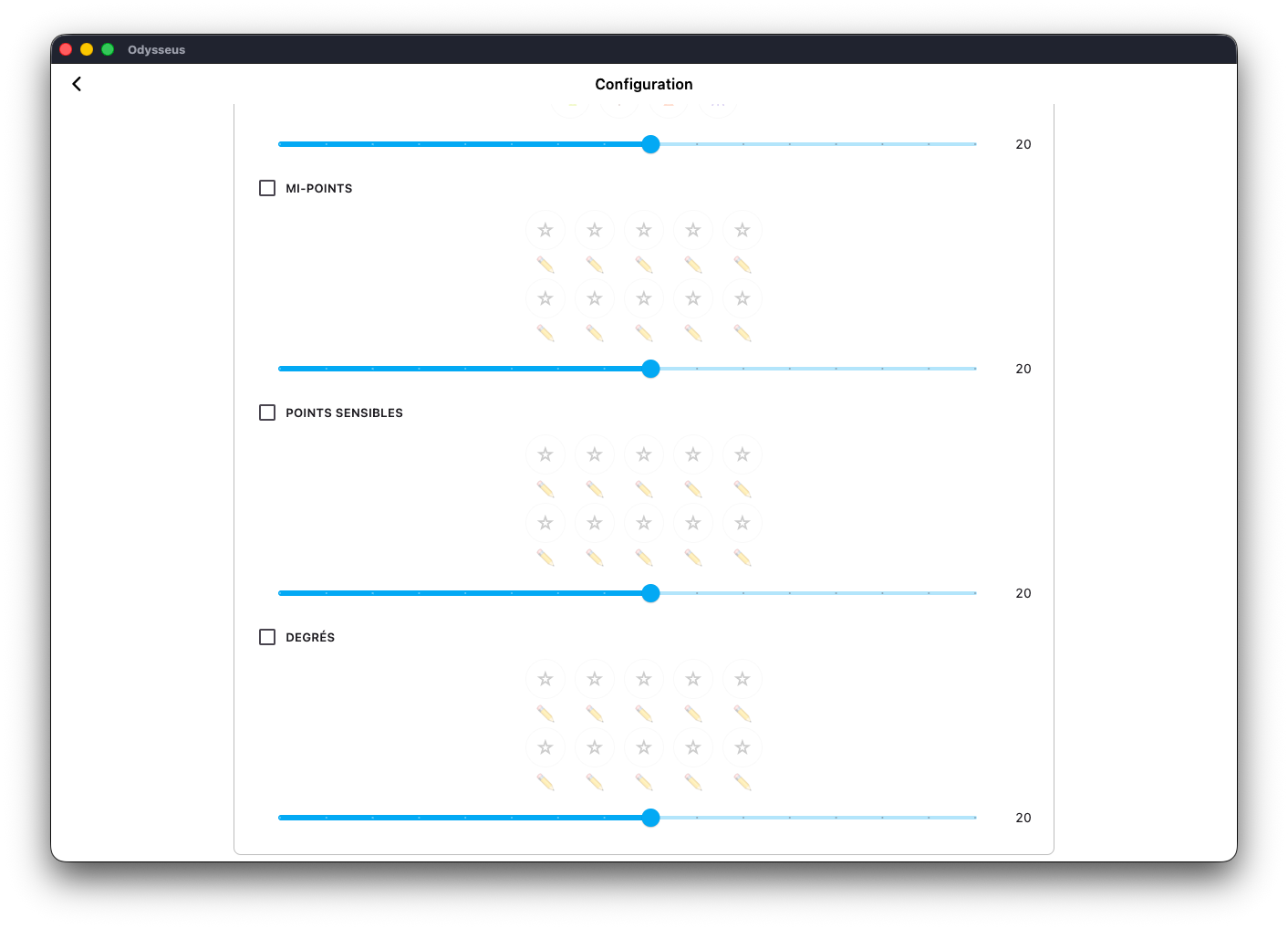
Pour commencer, faites un clic sur l’une des étoiles ? :
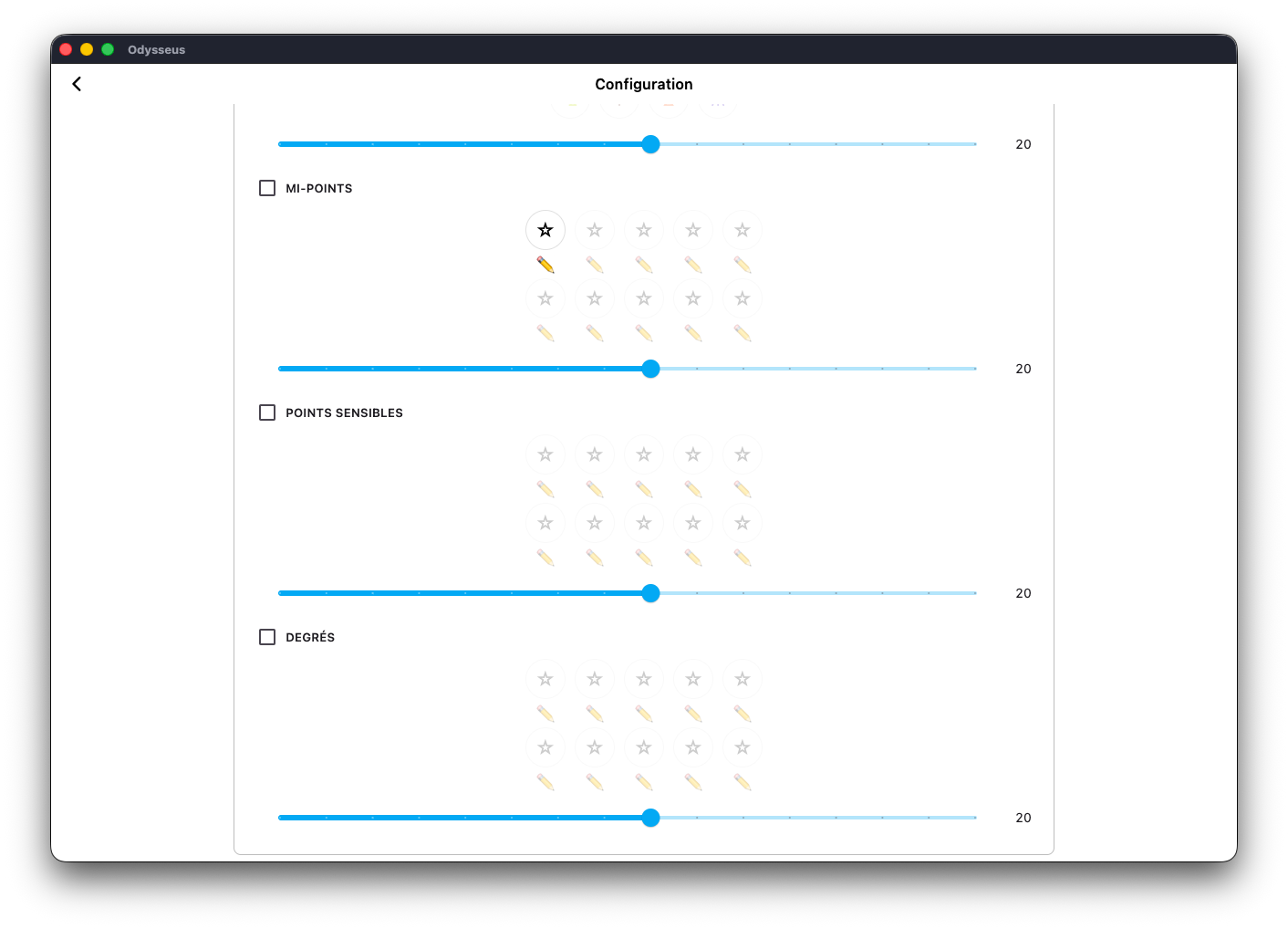
Cela active le bouton. Pour l’éditer, cliquez sur le crayon ✏️ qui se trouve juste en dessous :
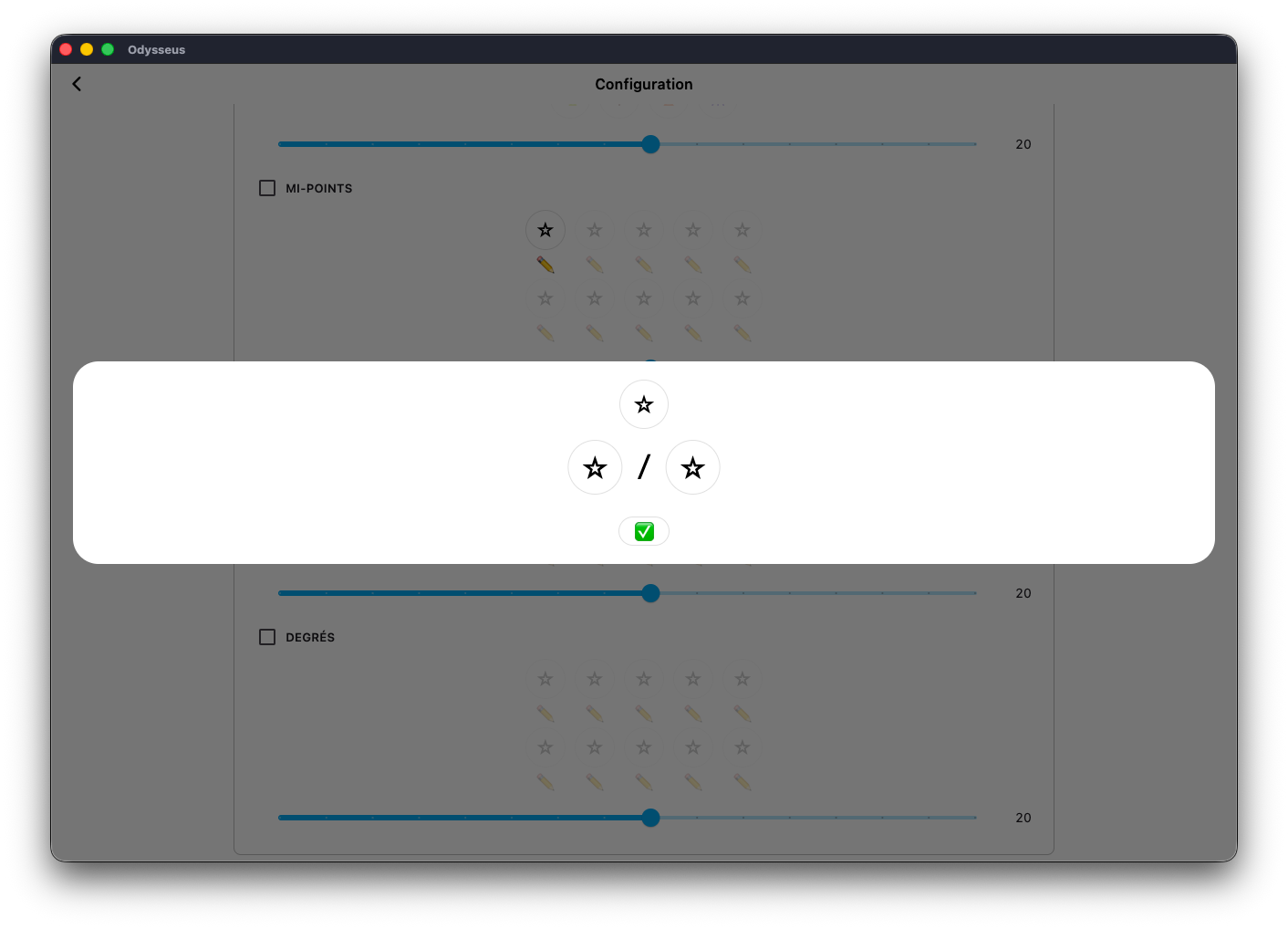
Apparaissent alors 3 étoiles ? et un bouton de validation ✅. En cliquant sur l’étoile ? du haut, vous pourrez sélectionner le visuel du bouton via une liste d’emoji :
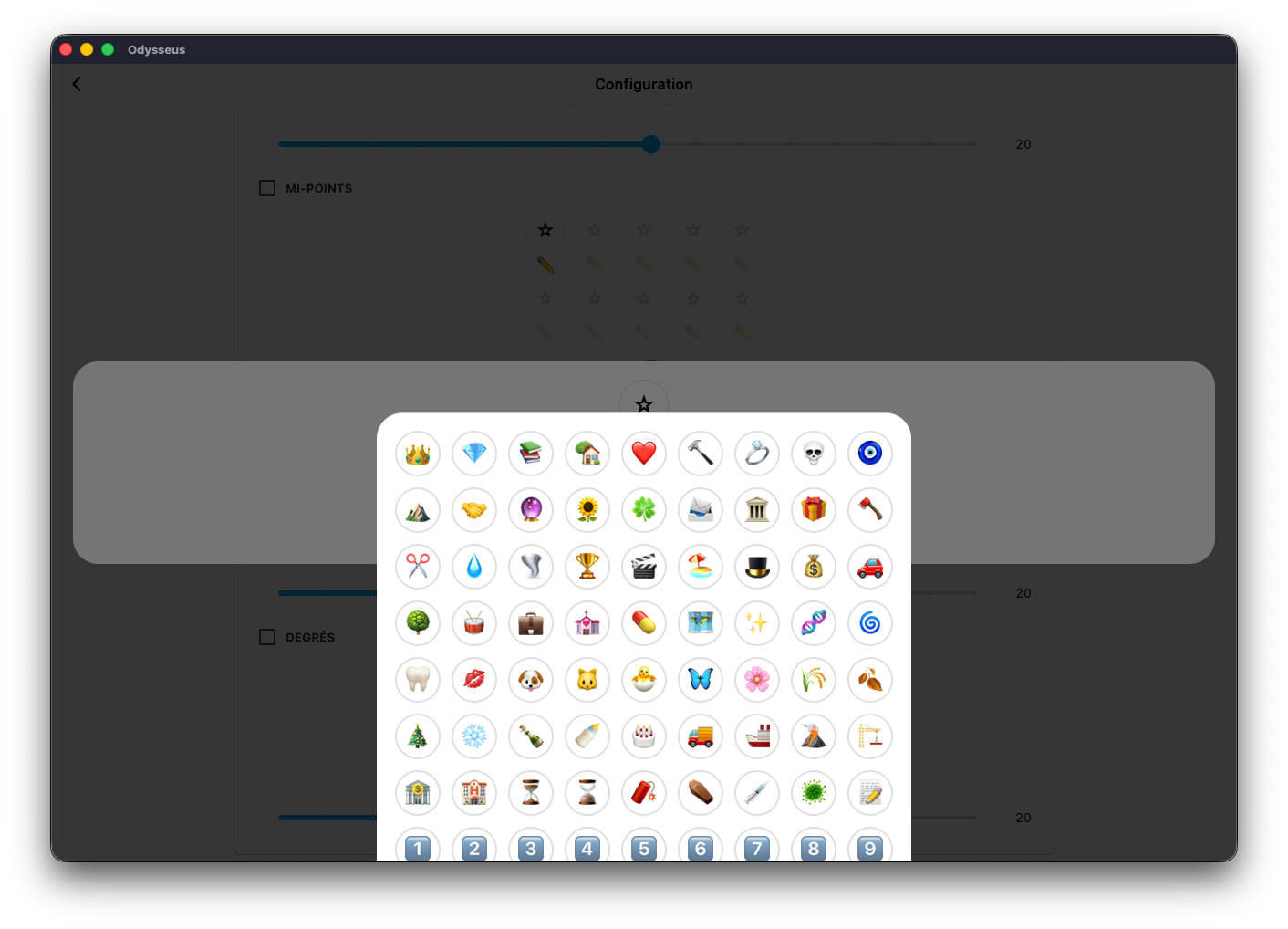
Puis vous pourrez ensuite sélectionner les planètes composant le mi-point si vous éditer un mi-point, comme ici :
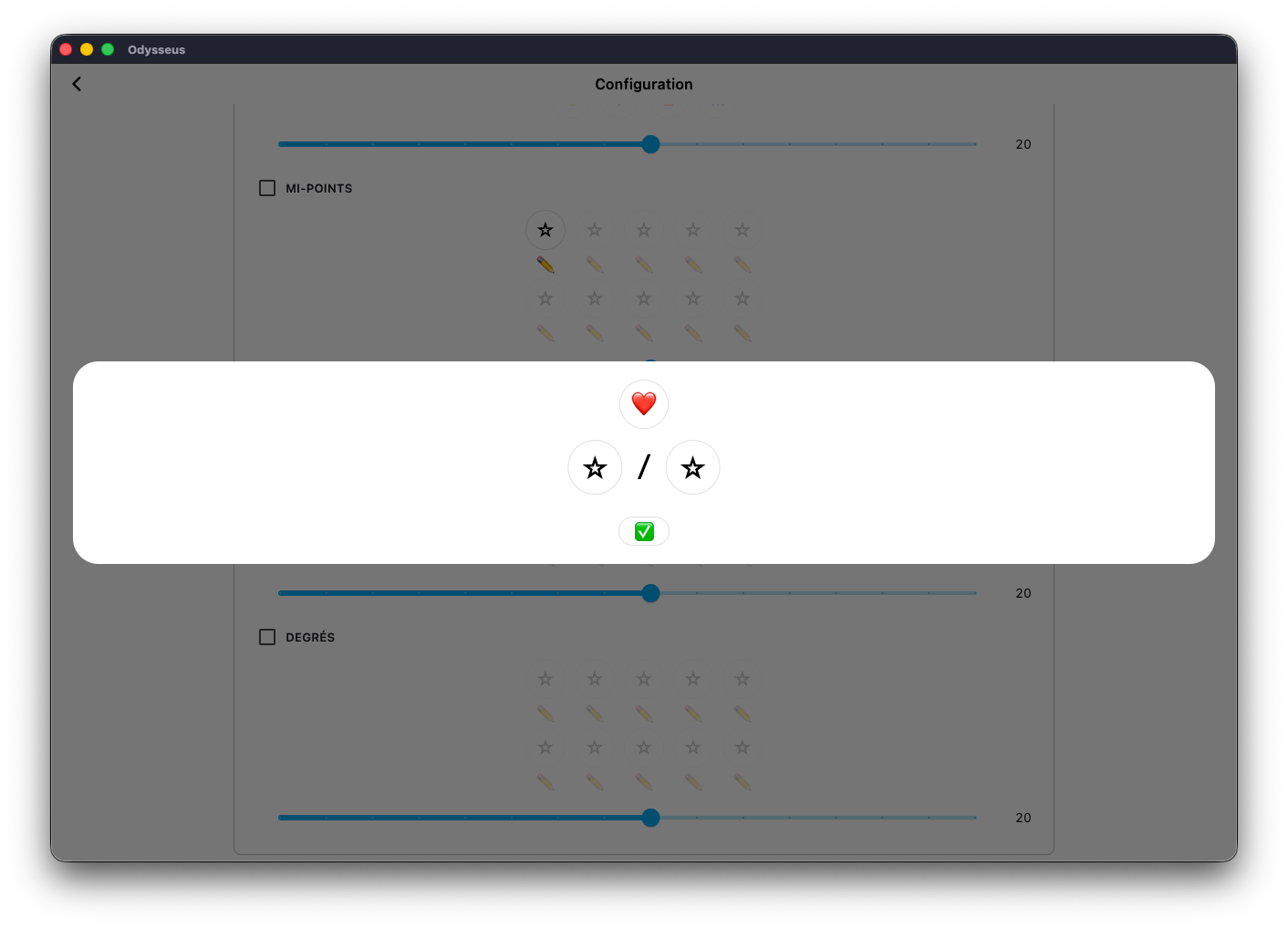
Cliquez sur une des étoiles ?, et sélectionnez la planète de votre choix :
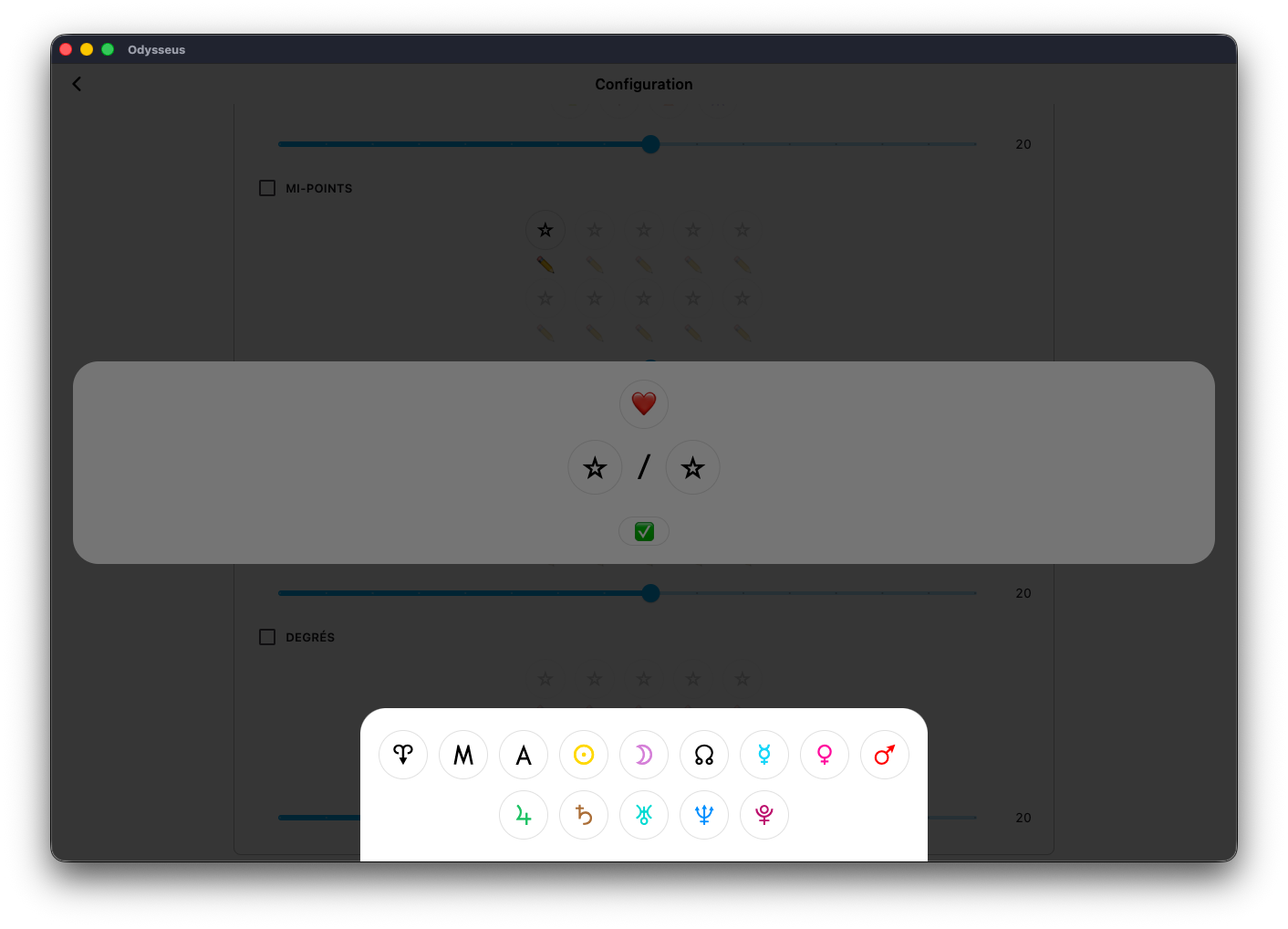
Et faites de même avec le deuxième bouton :

Puis validez ✅.
Vous pouvez faire de même avec les figures planétaires (points sensibles), donc à trois facteurs :
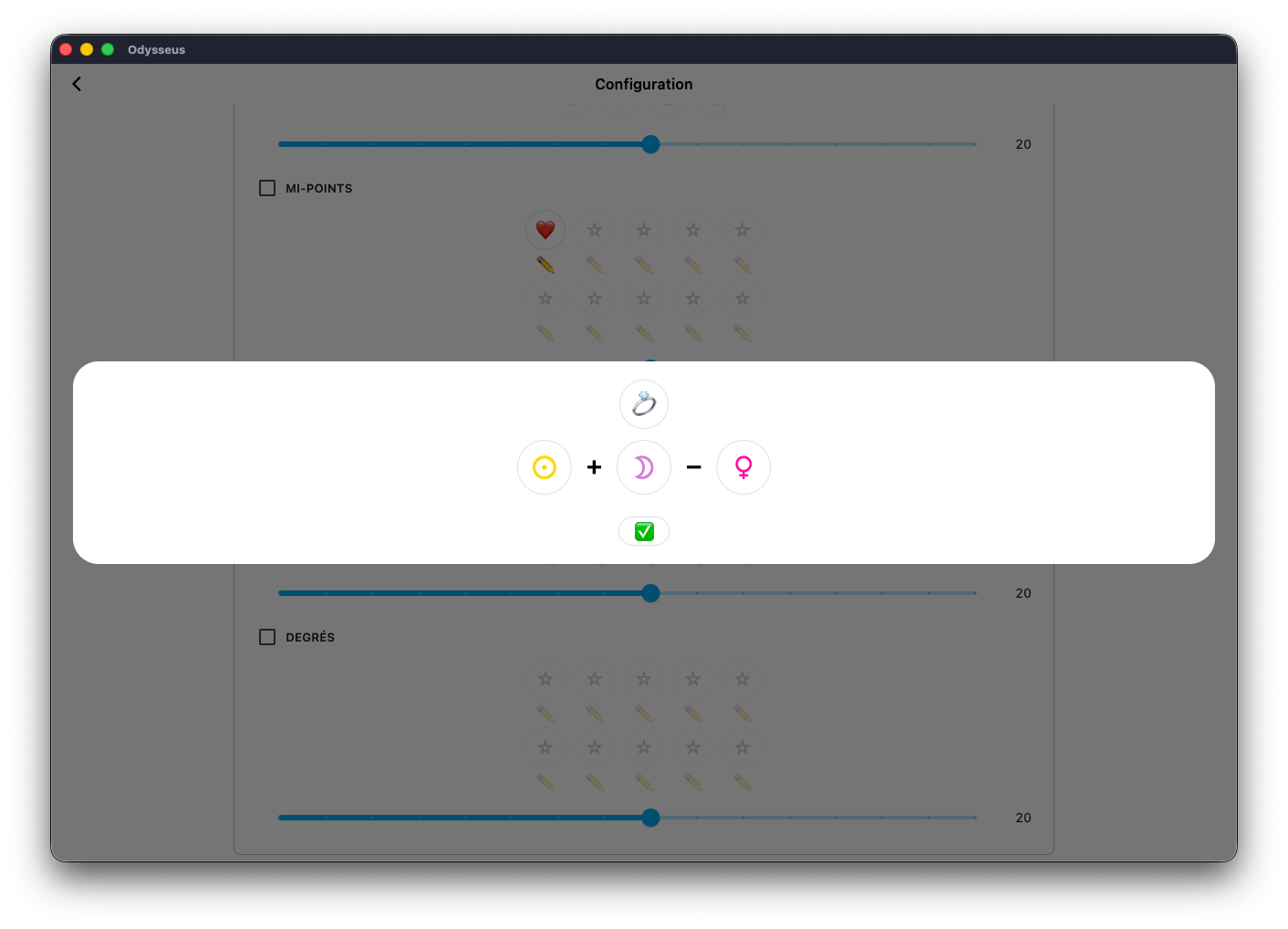
Ou avec un facteur à faire apparaître sur un degré spécifique :
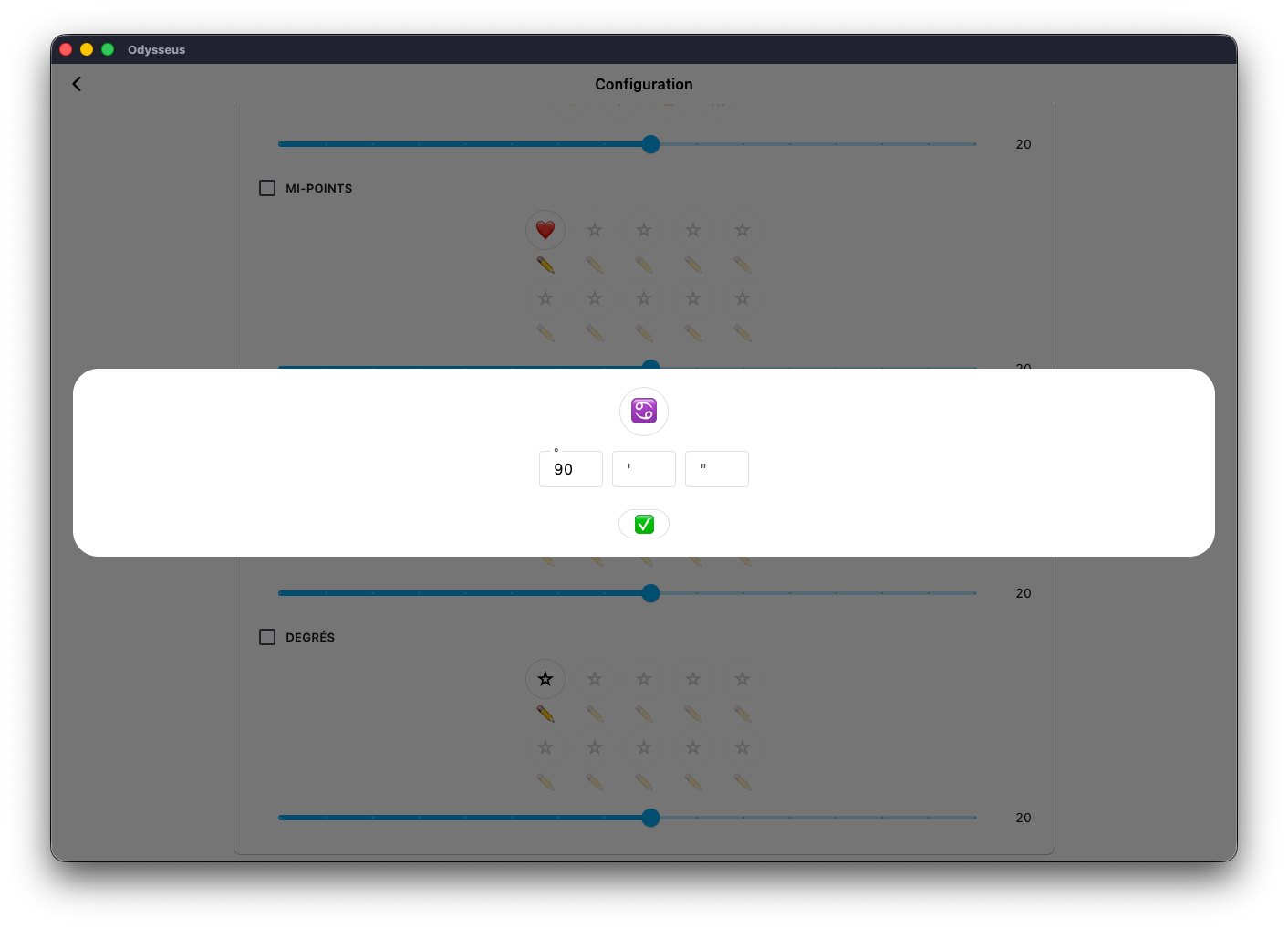
Une fois que vous avez validé ✅, vous pouvez revenir à la carte avec la flèche en haut à gauche de la fenêtre, et vos points apparaîtront directement sur le thème :
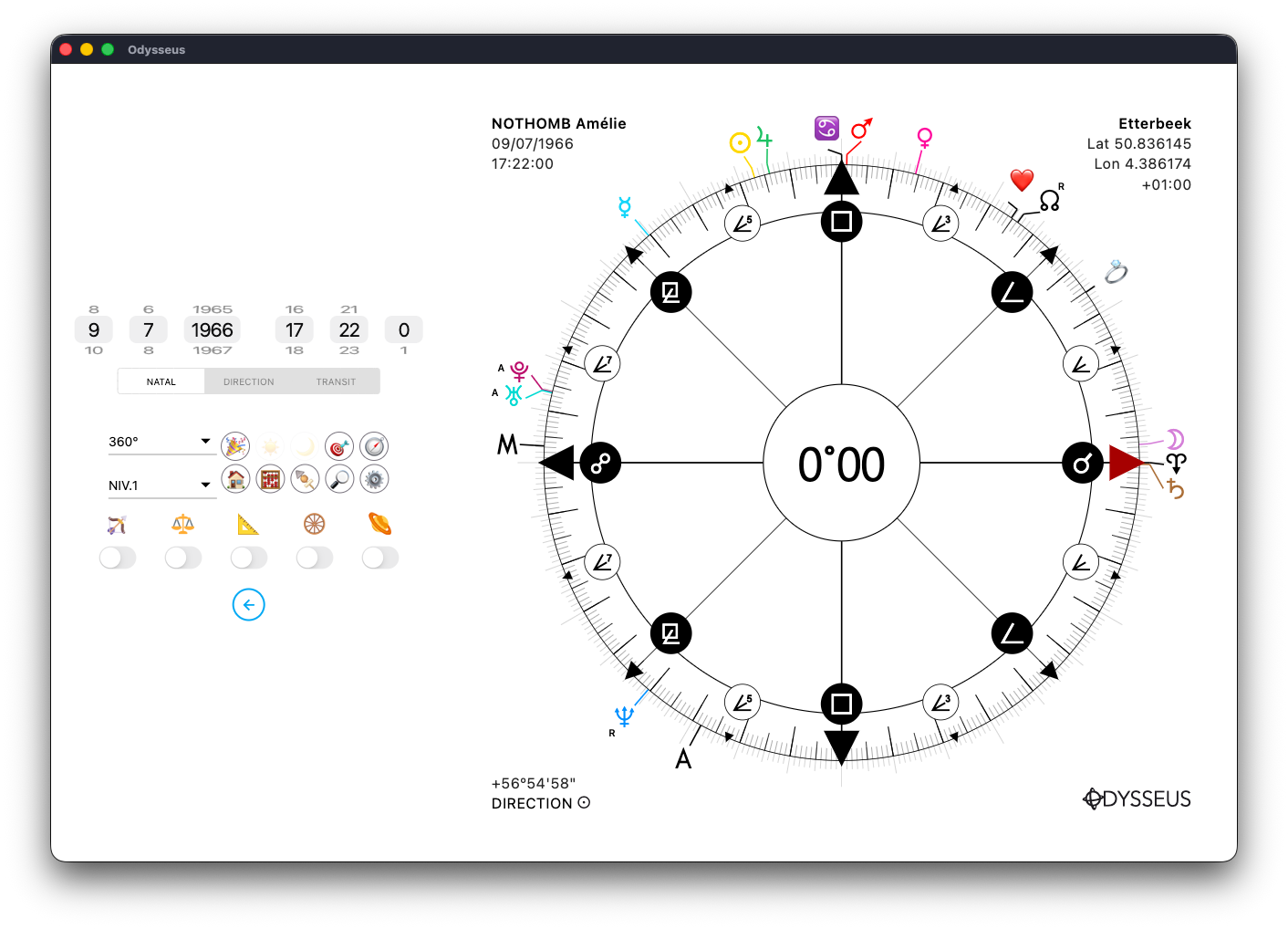
AFFICHAGE DU THÈME 🔭
L’affichage d’une carte se présente ainsi : une carte du ciel, des molettes de date et heure, un curseur de niveau (natal, direction, transit), des menus de roue et de niveaux, 10 boutons et 5 interrupteurs.
Sur ordinateur (Mac ou Windows), le visuel sera celui que vous voyez là. Sur iPad, iPhone et Android, la composition sera la même, mais le disposition sera verticale et non pas horizontale (la carte au milieu, les molettes et le curseur en haut, les boutons, les menus et les interrupteurs en bas).
Avec les menus déroulants, vous aurez la possibilité d’afficher soit une roue de 360º :
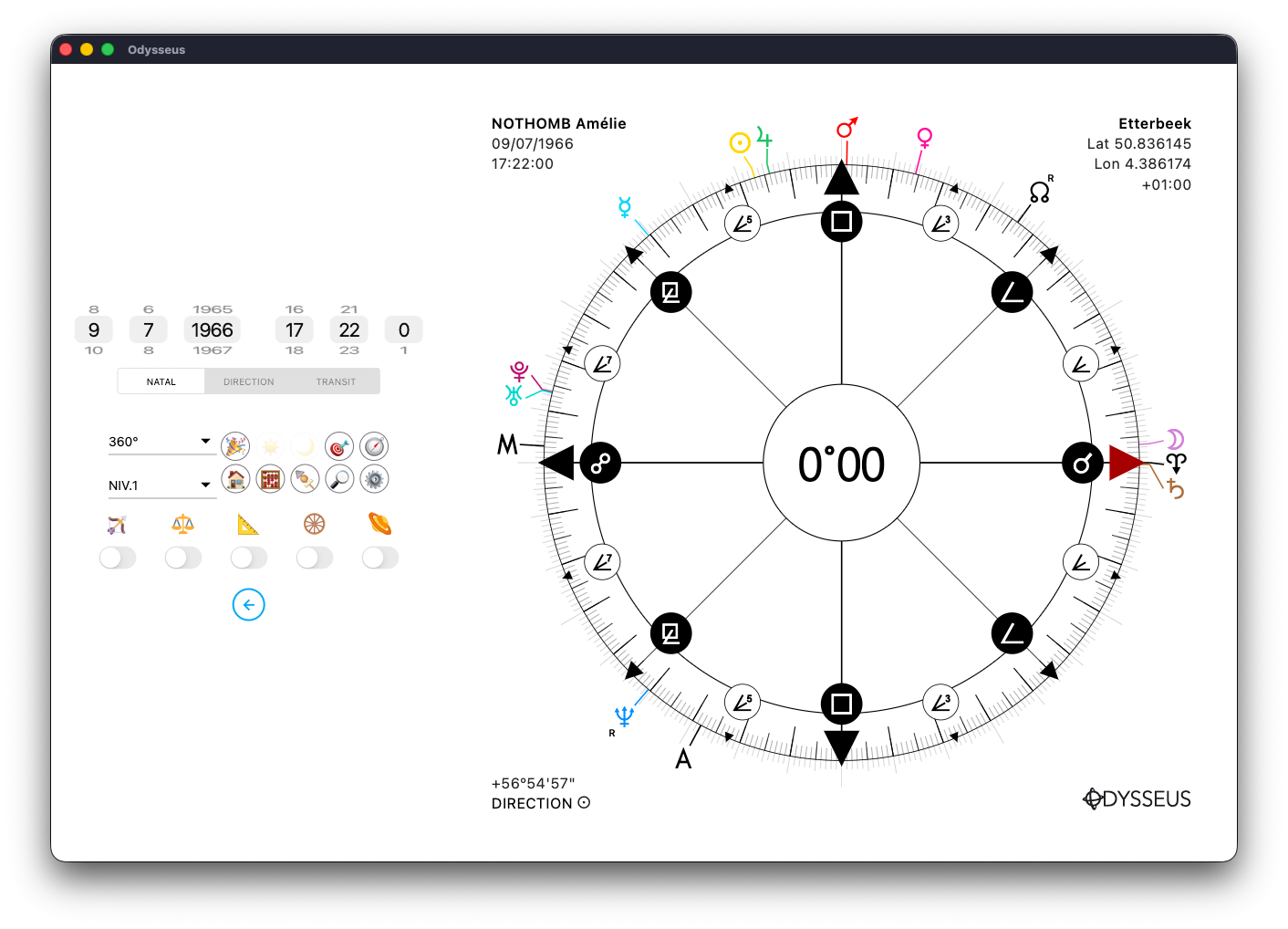
Soit de 90º:
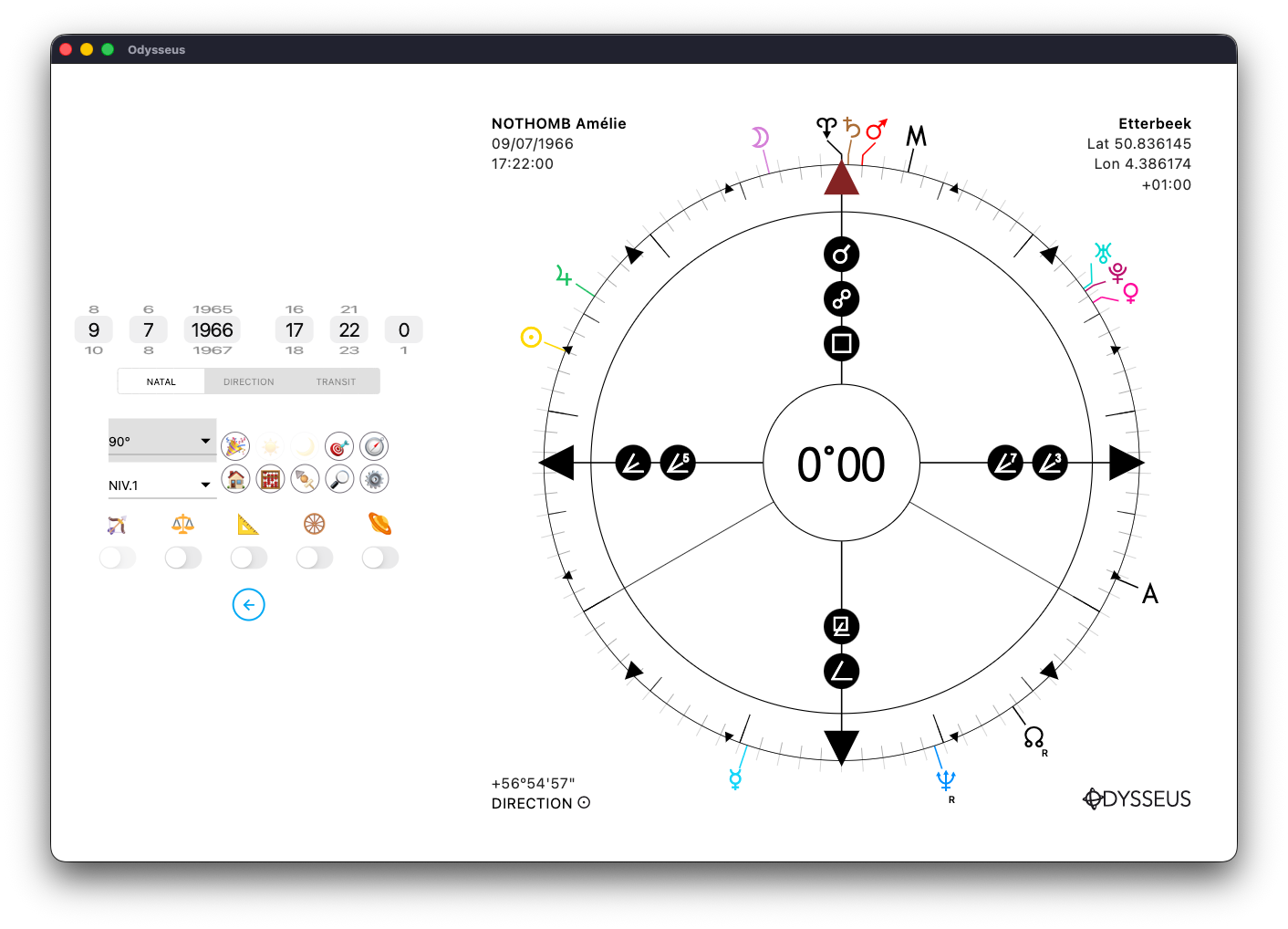
De 22º30 :
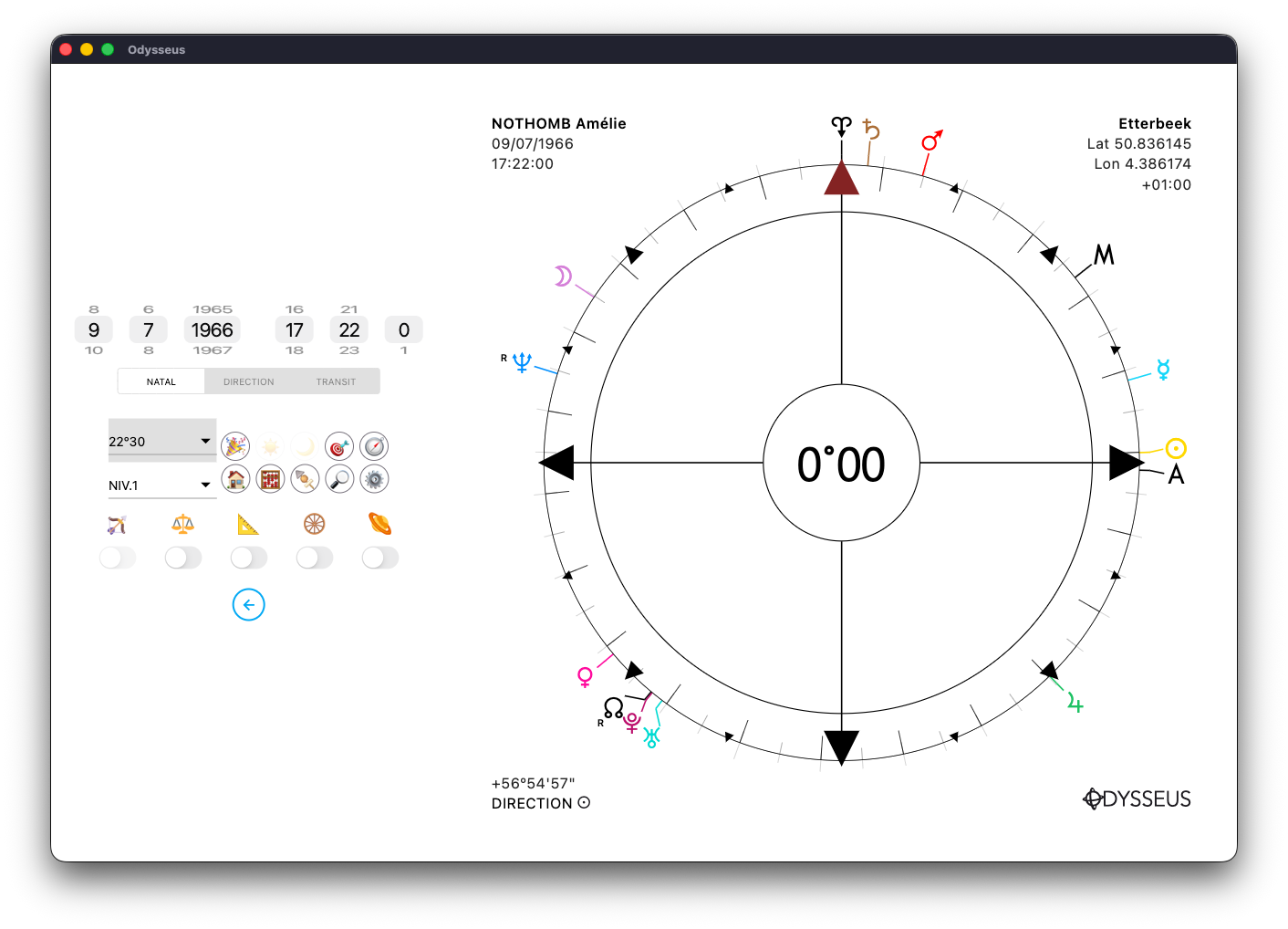
De 5º37 :
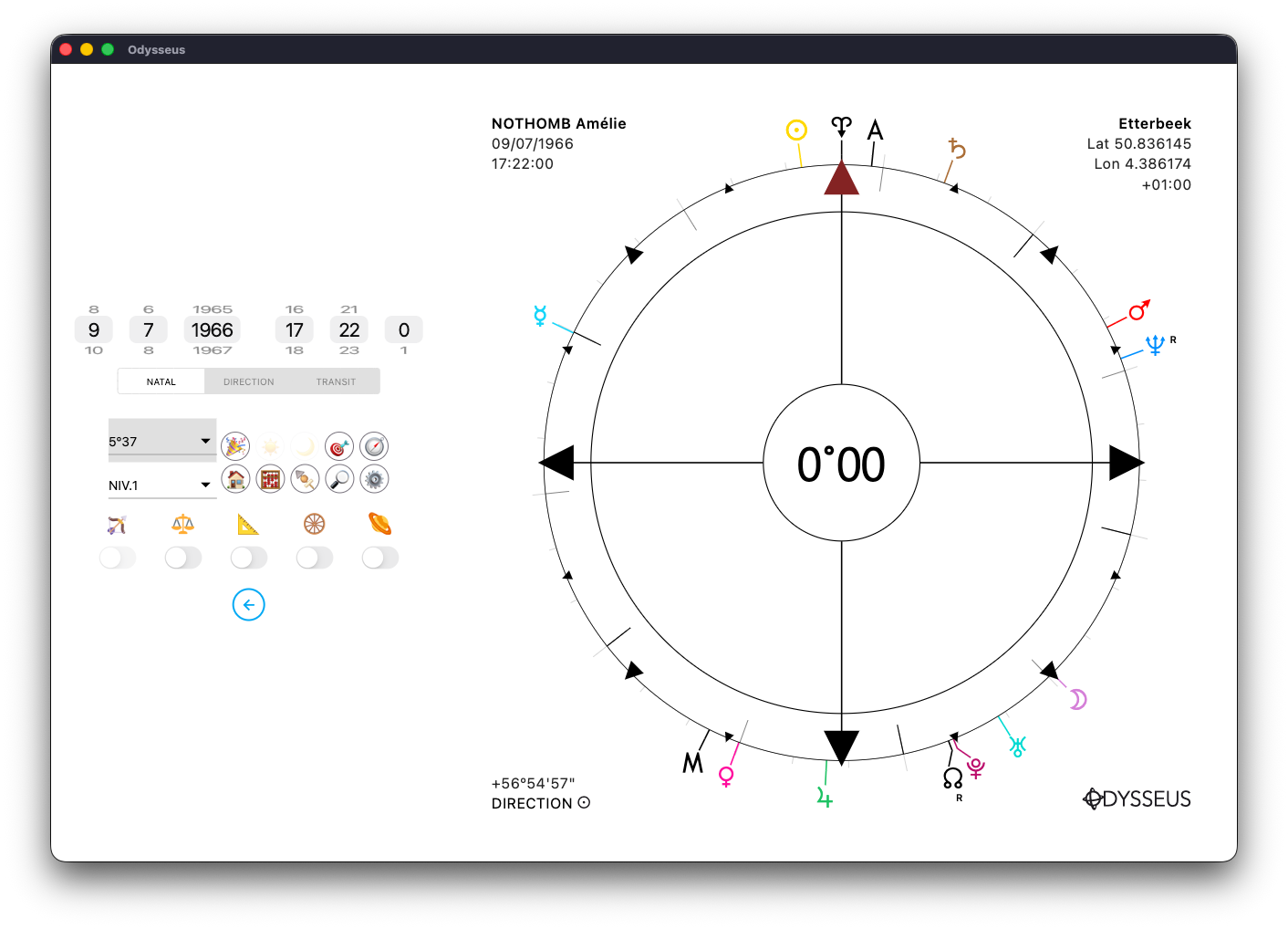
Ou de 1º24 :
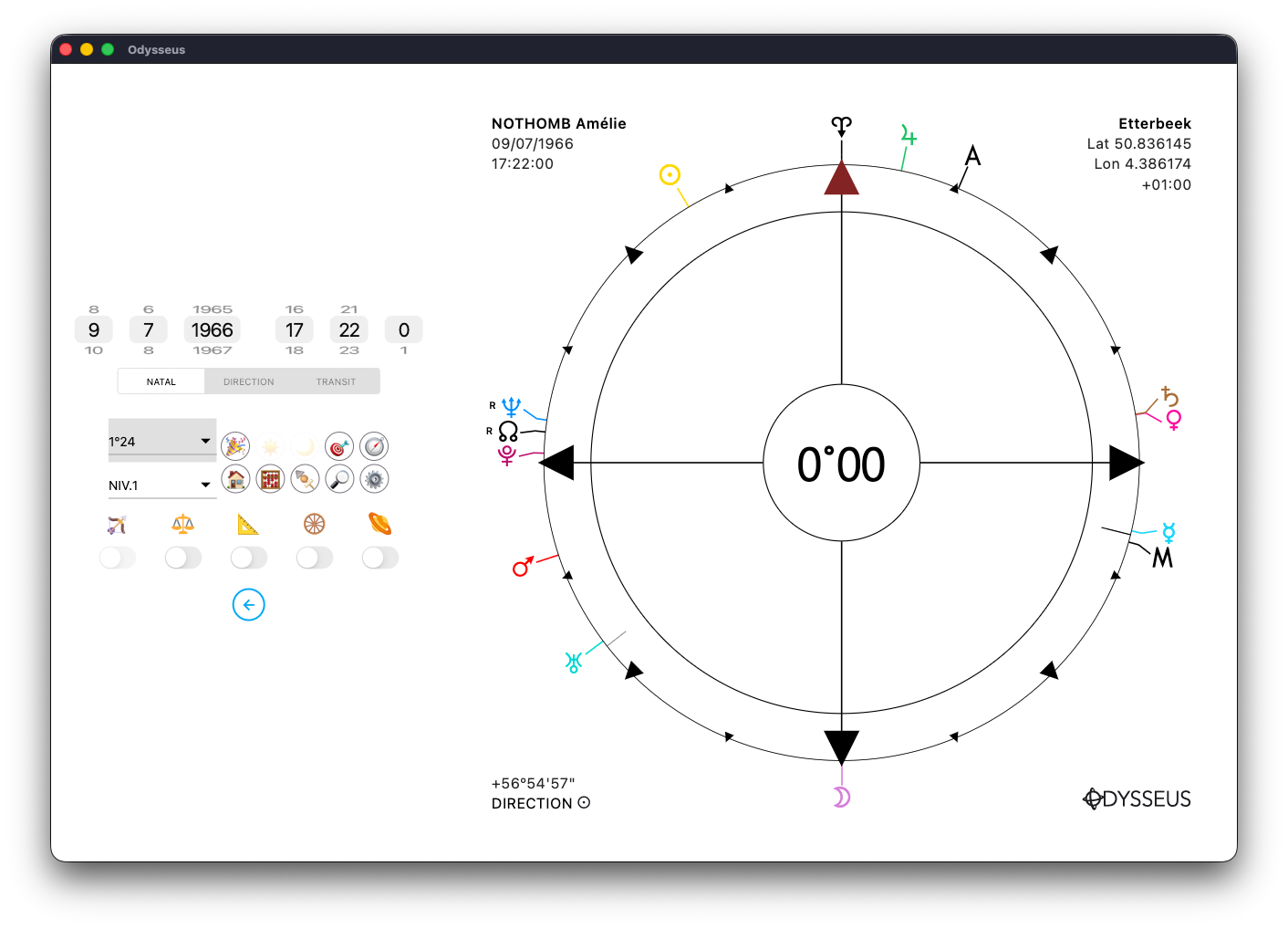
Vous pourrez aussi afficher soit le Niveau 1/Natal, soit le Niveau 2/Direction :
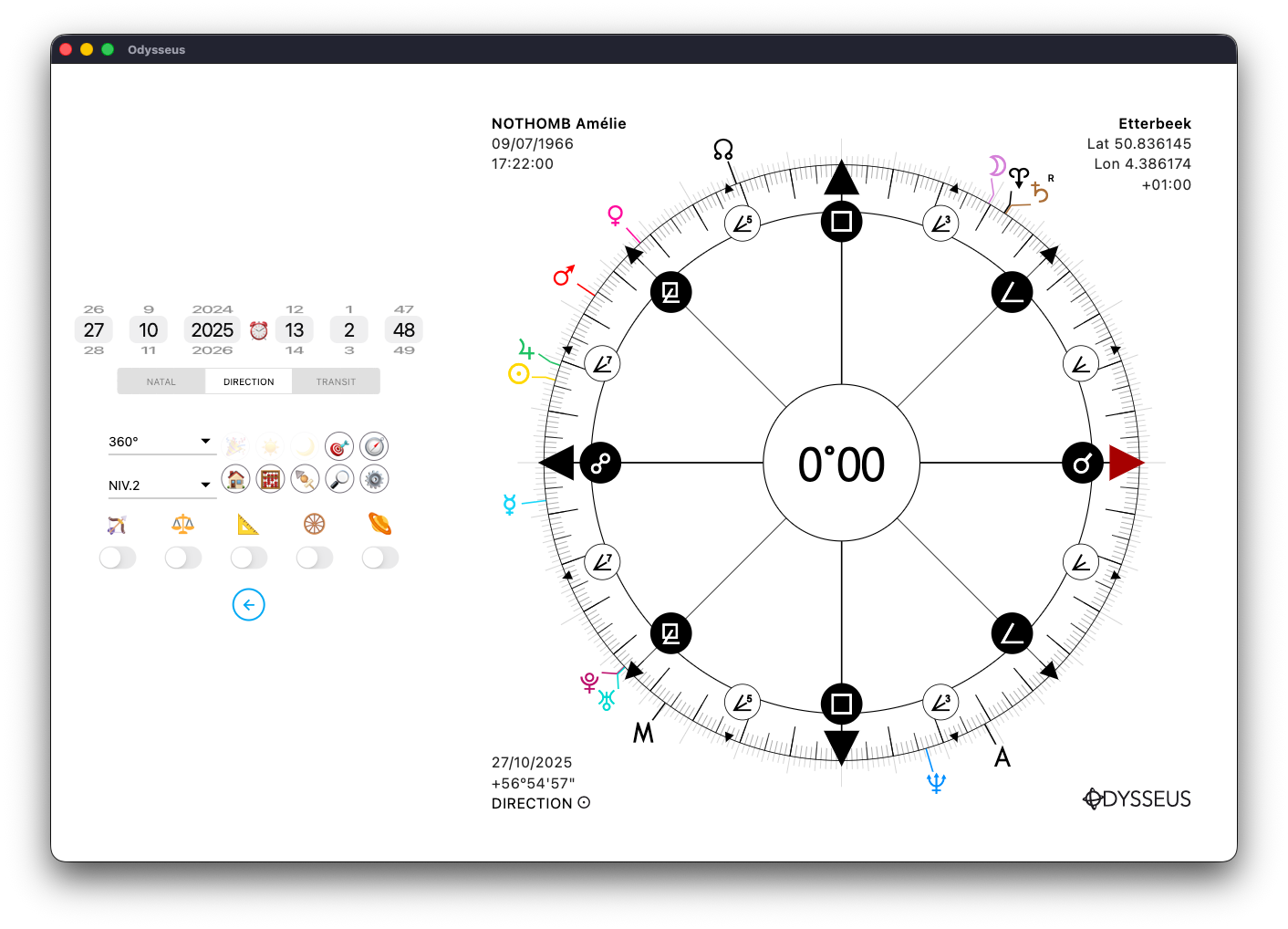
Soit le Niveau 3/Transits :
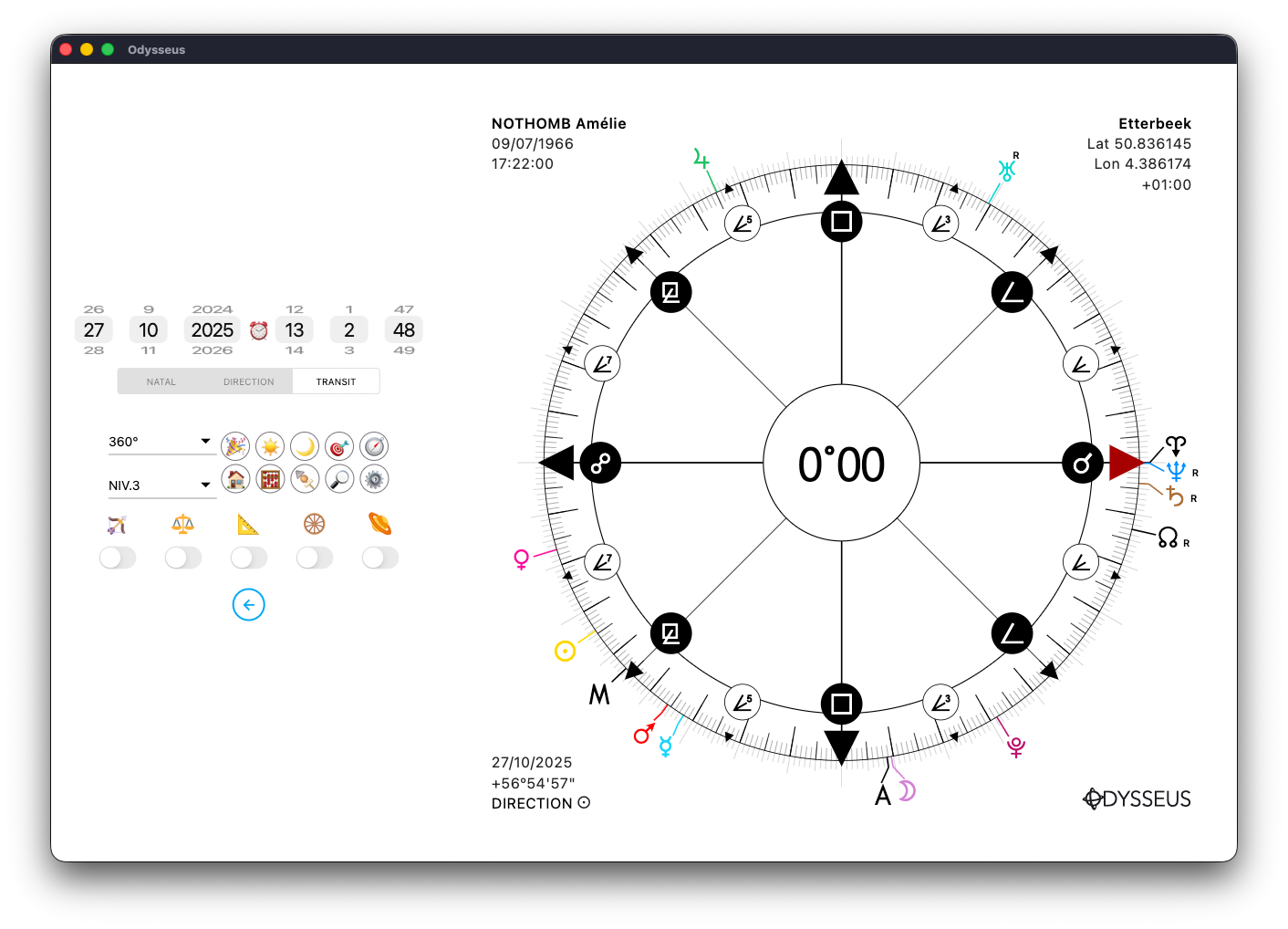
Soit le Niveau 1+2 (Natal+Direction)
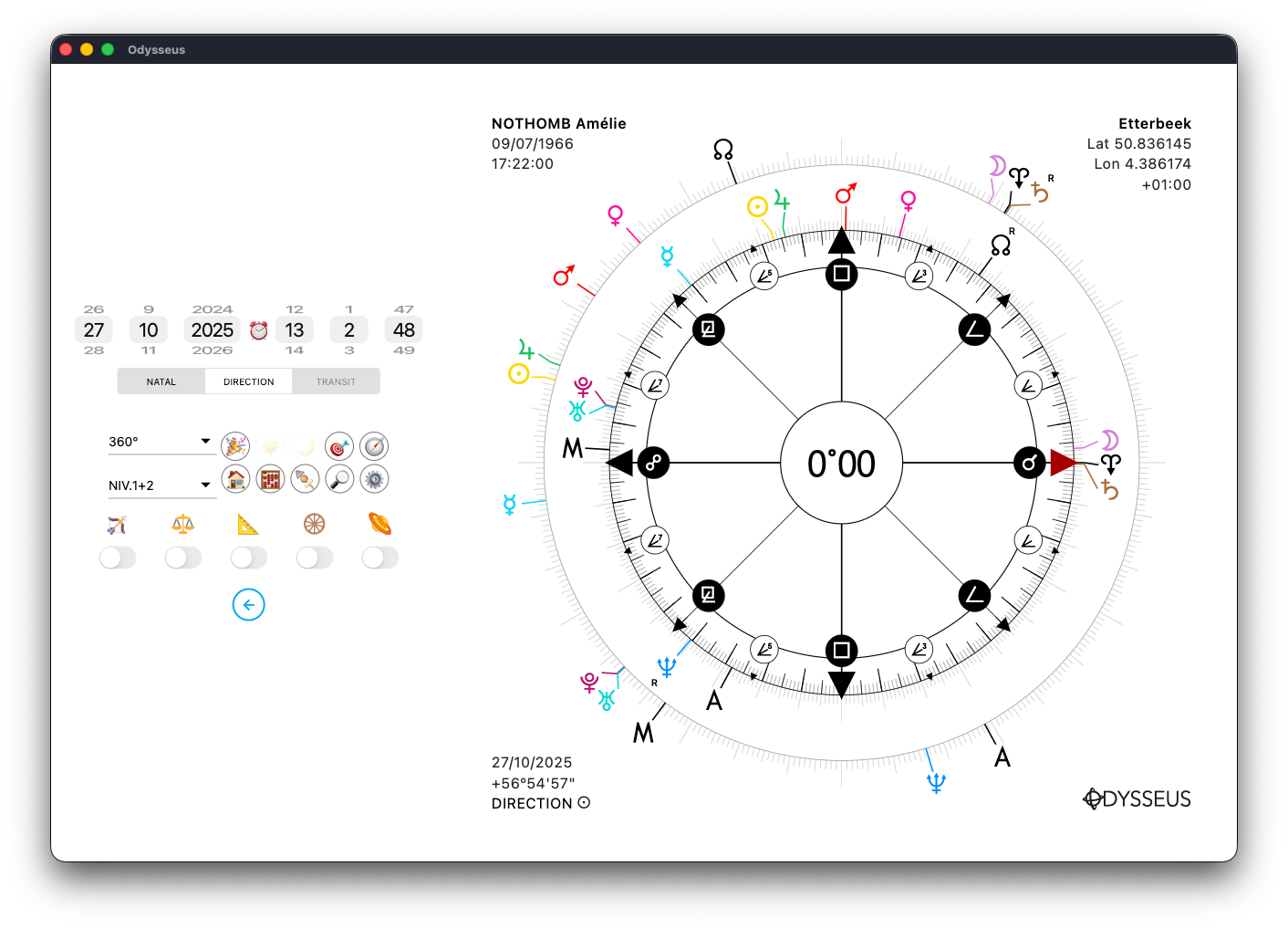
Soit le Niveau 1+3 (Natal+Transit)
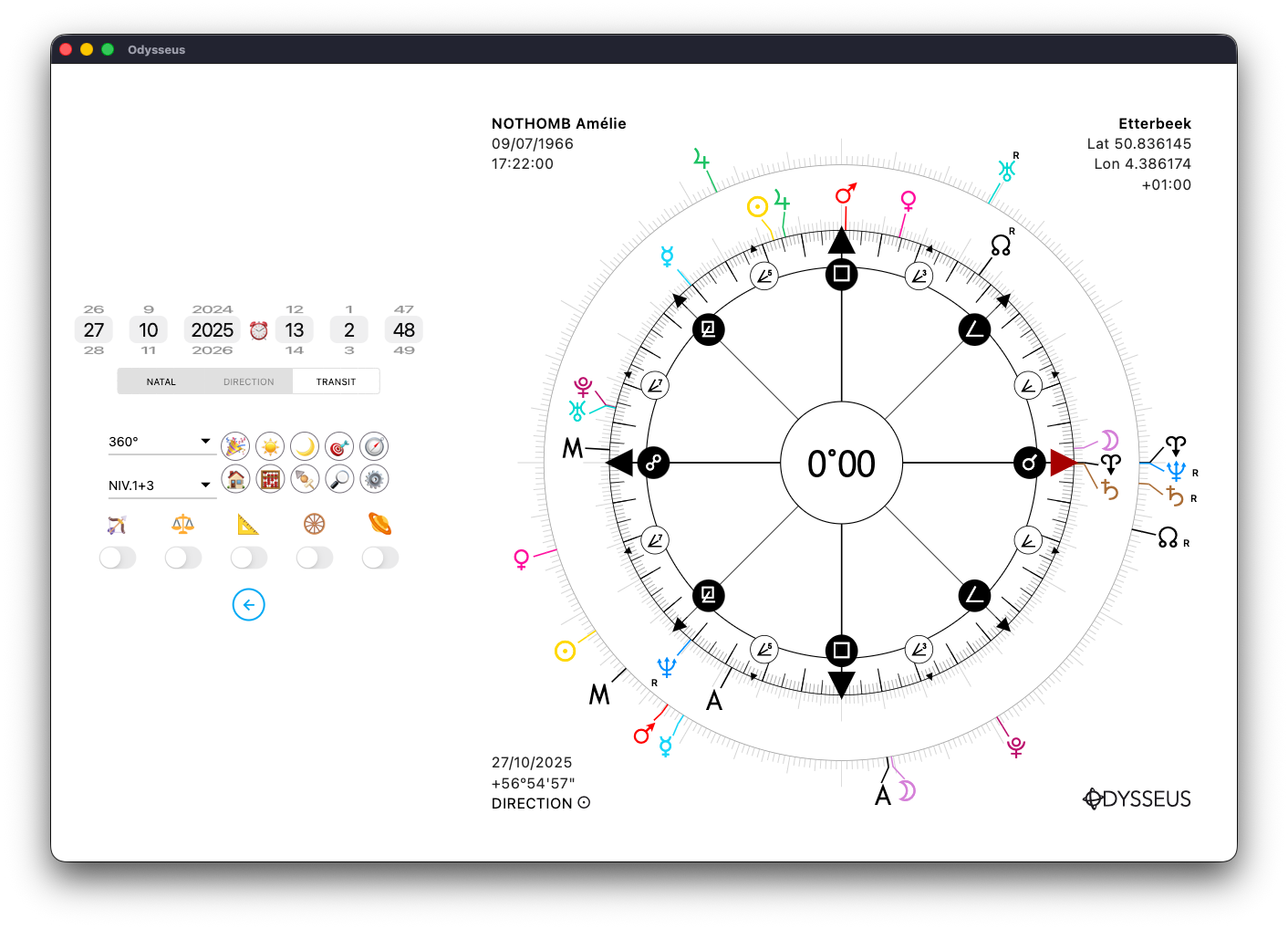
Soit le Niveau 2+3 (Direction+Transit) :
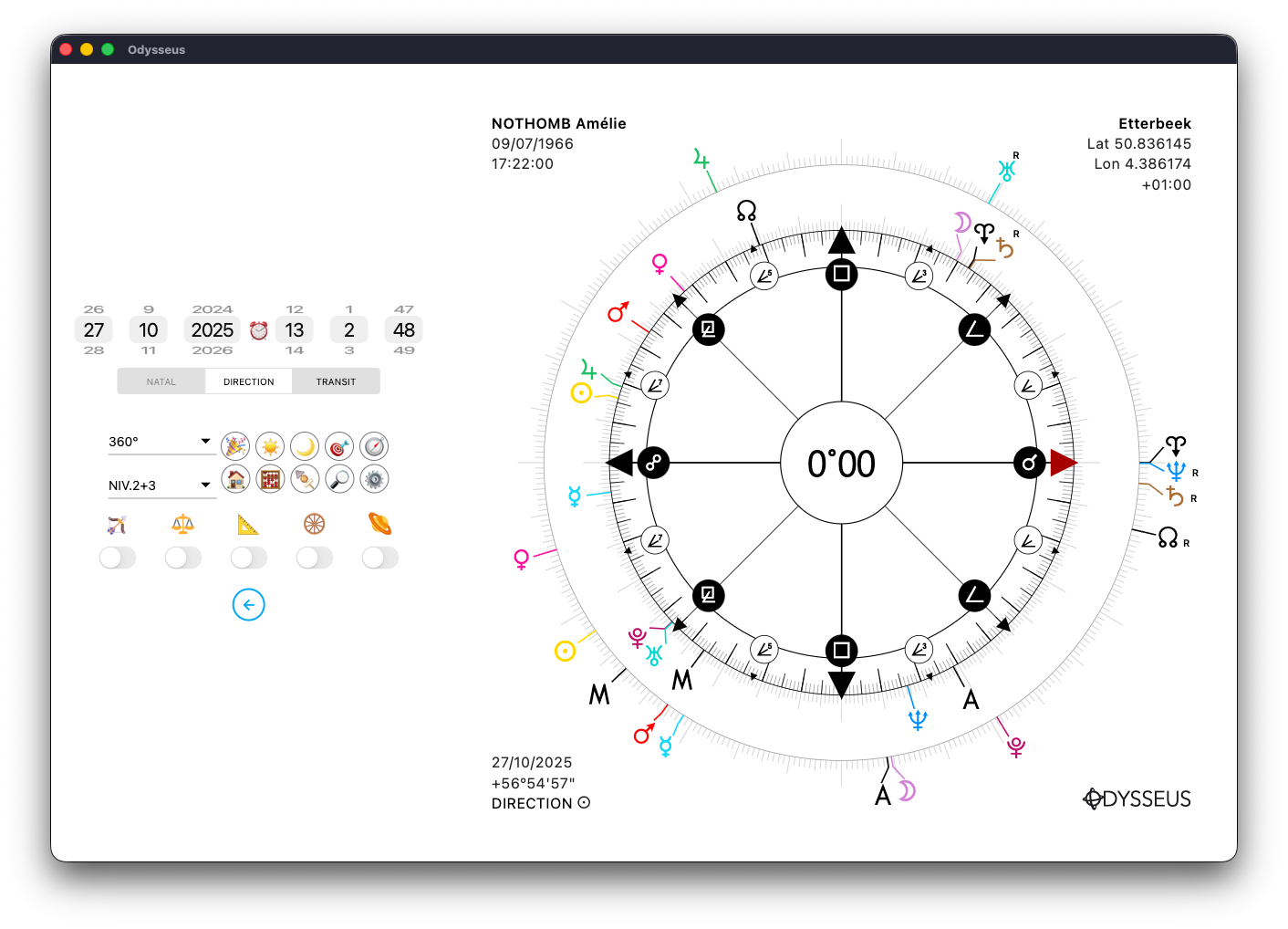
Soit les 3 Niveaux en même temps :
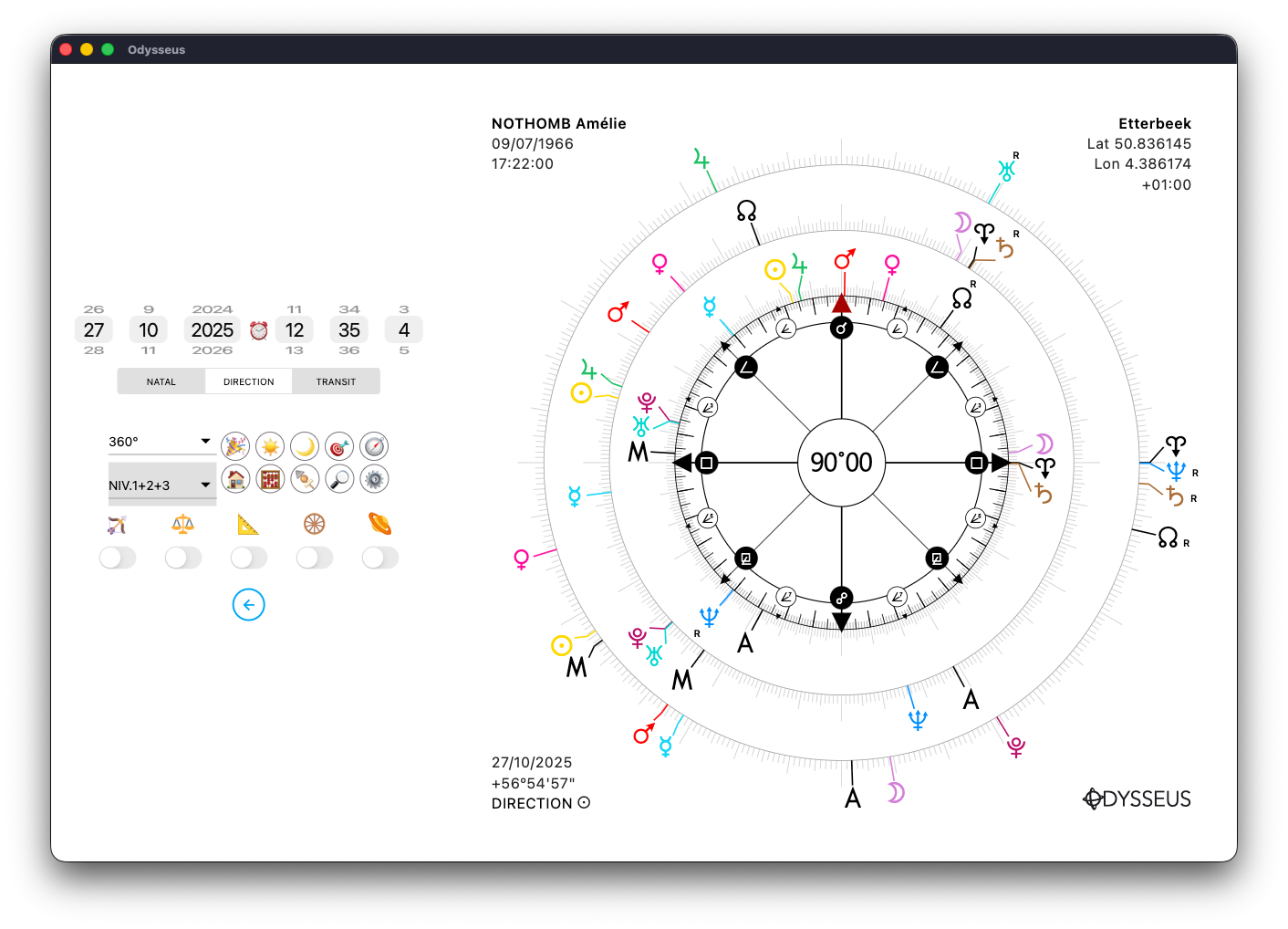
Quand vous vous trouvez sur la roue de 360º, les degrés au centre sont affichés par défaut sur 360º :
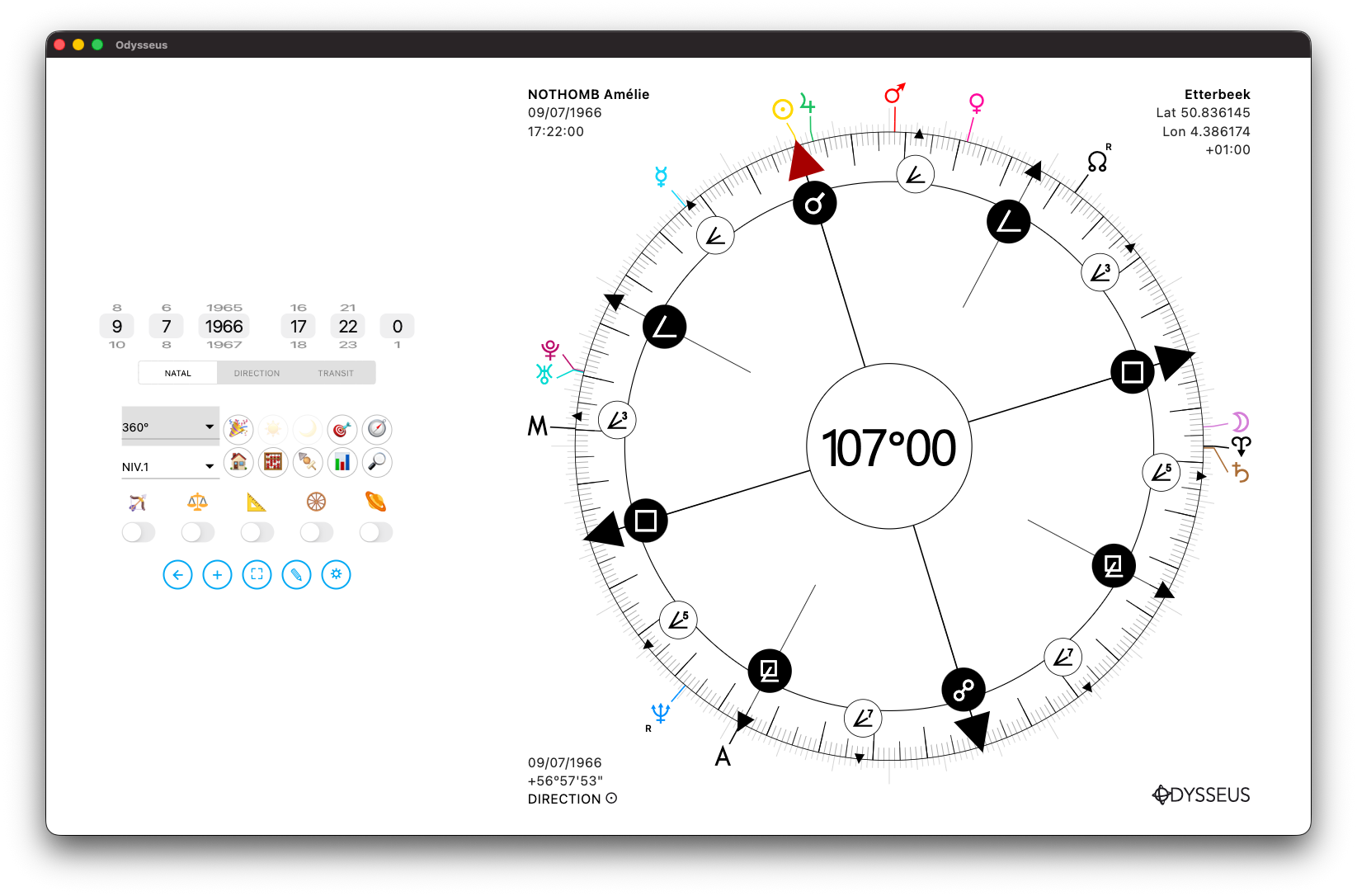
Mais il est possible d’afficher ces degrés par tranche de 30º suivi du signe du zodiaque. Cela se règle dans le panneau de configuration :
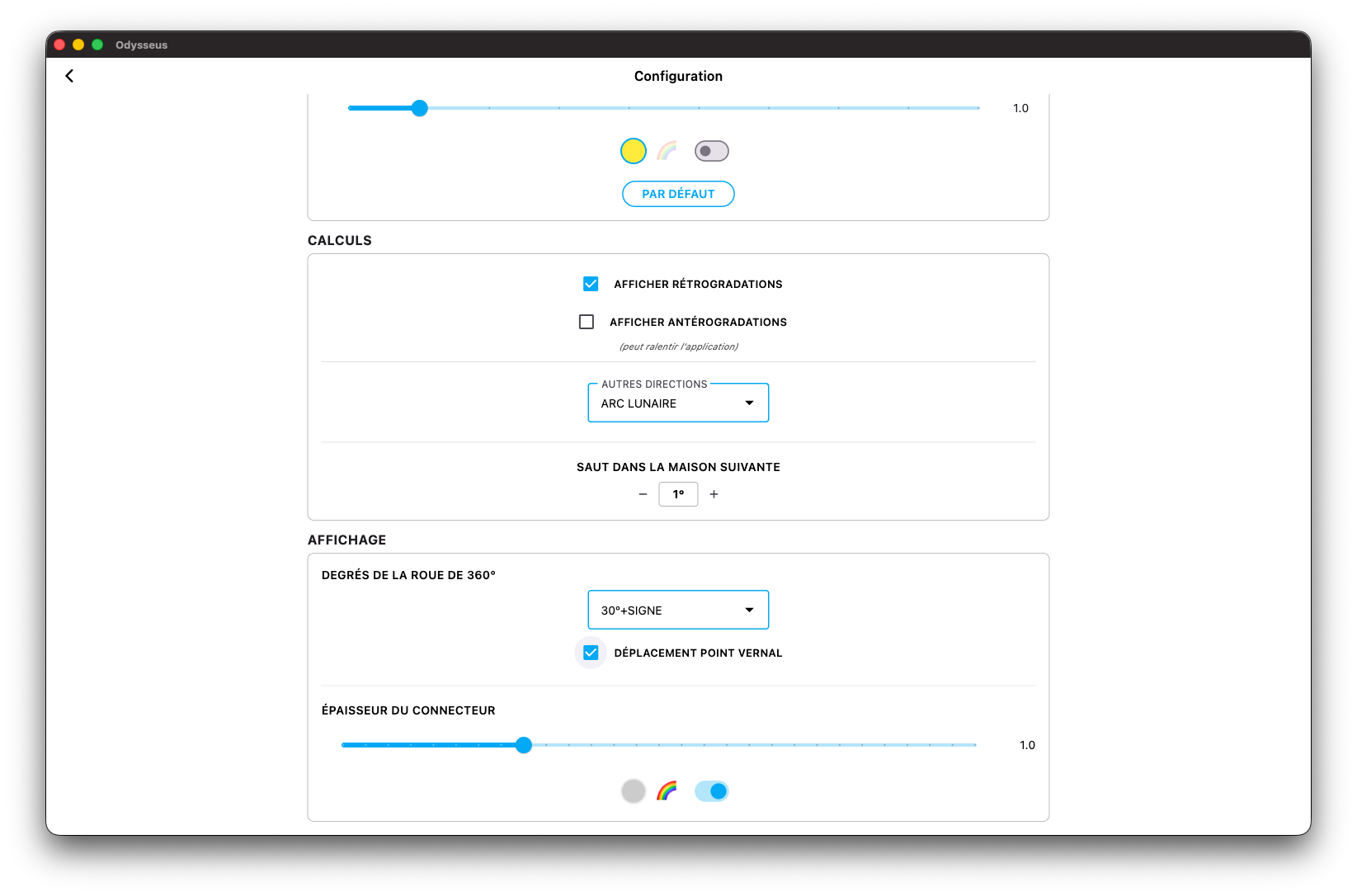
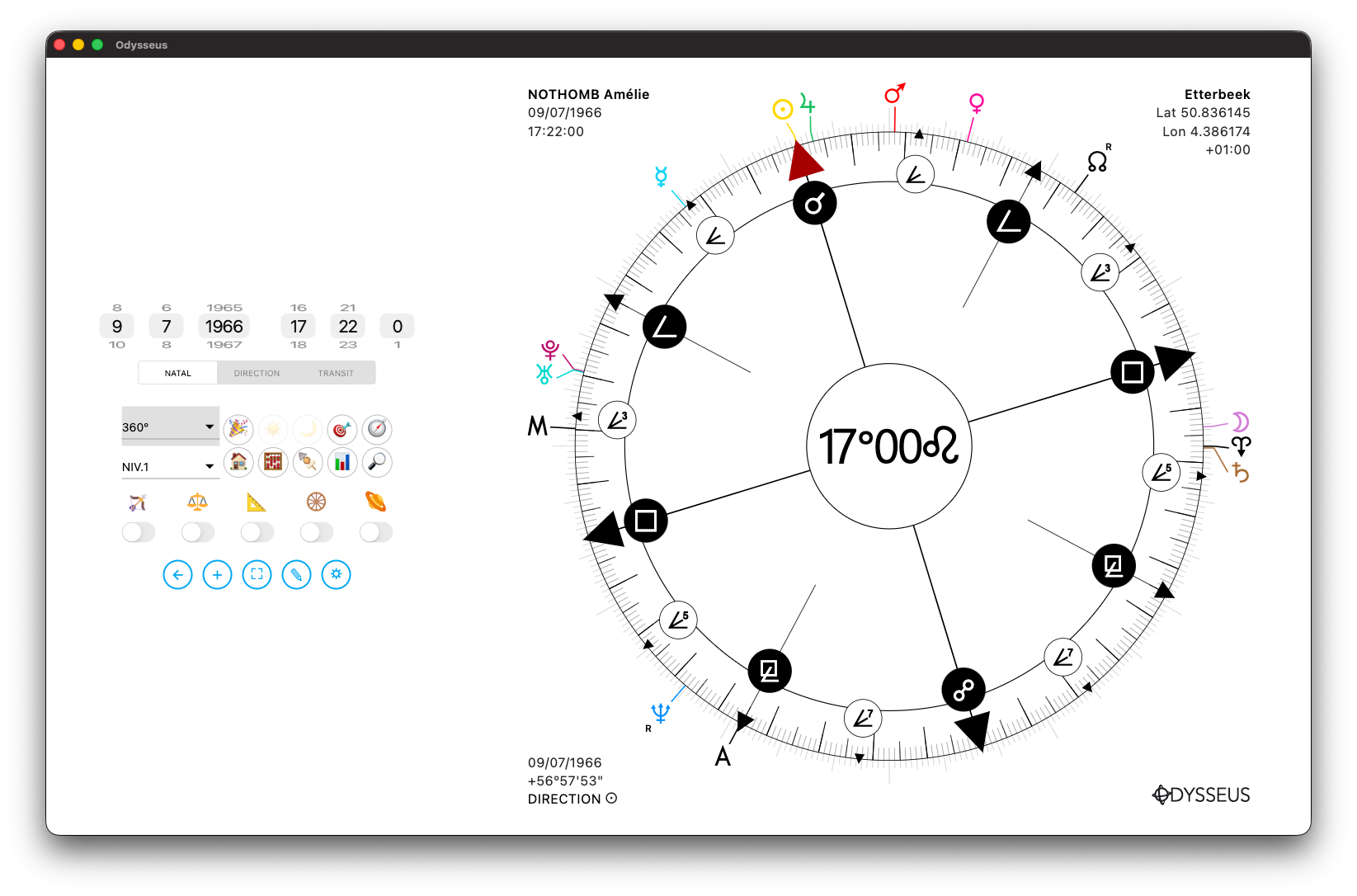
Aussi, en affichant ces degrés, si vous vous trouvez sur l’une des modalités de roue affichant la DIRECTION, vous verrez par défaut que les degrés sont toujours les mêmes quel que soit le niveau :
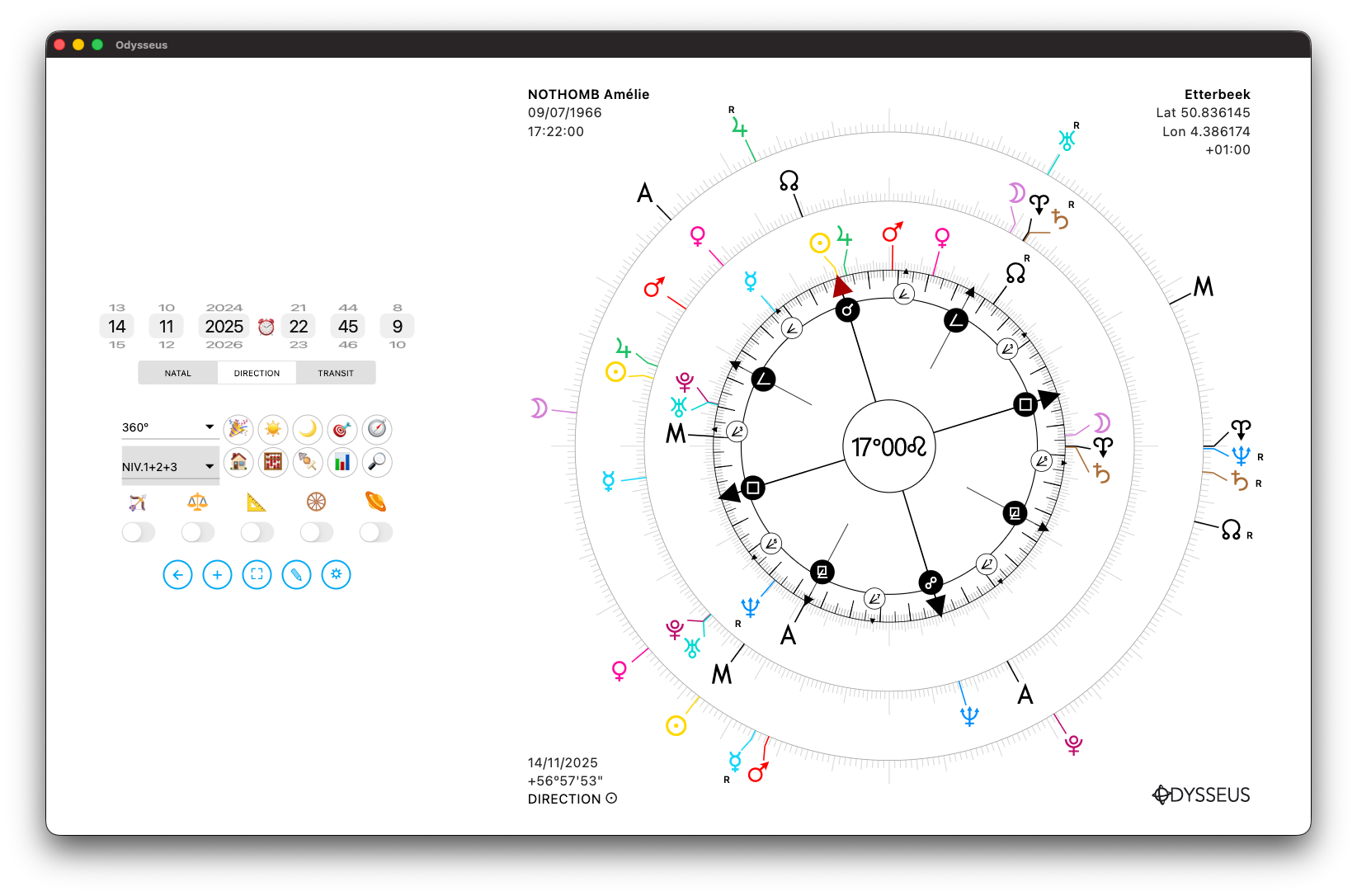
Mais dans la panneau de configuration, vous aurez la possibilité de prendre en compte le déplacement du Point Vernal du niveau 2 (DIRECTION). Alors, quand l’interrupteur sera sur DIRECTION, s’affichera au centre de la roue les degrés + signe en accord avec ce déplacement du Point Vernal. Donc à n’utiliser que si vous savez ce que vous faites.
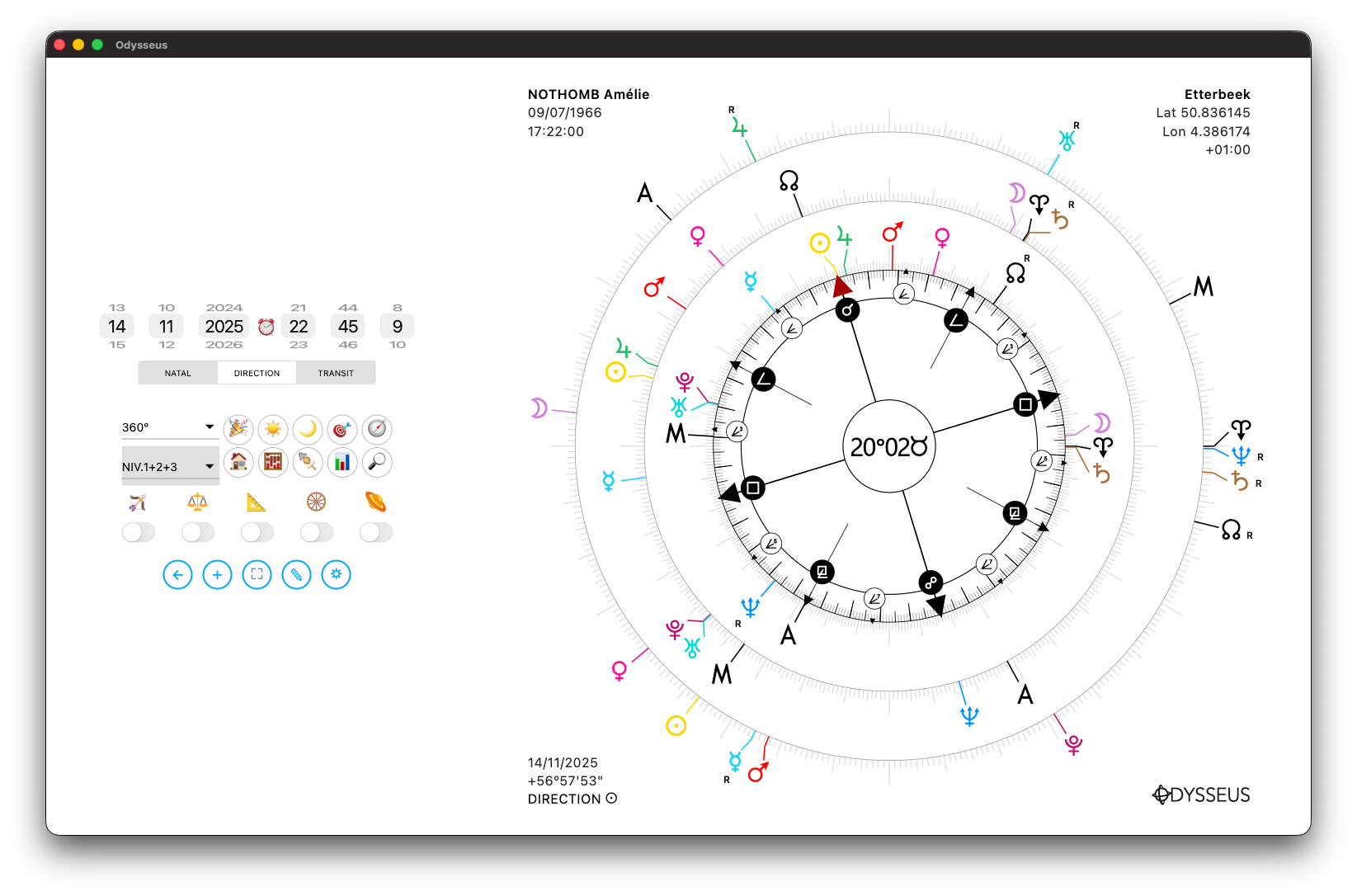
OUTIL DE DESSIN ✎ (Mac/Windows uniquement)
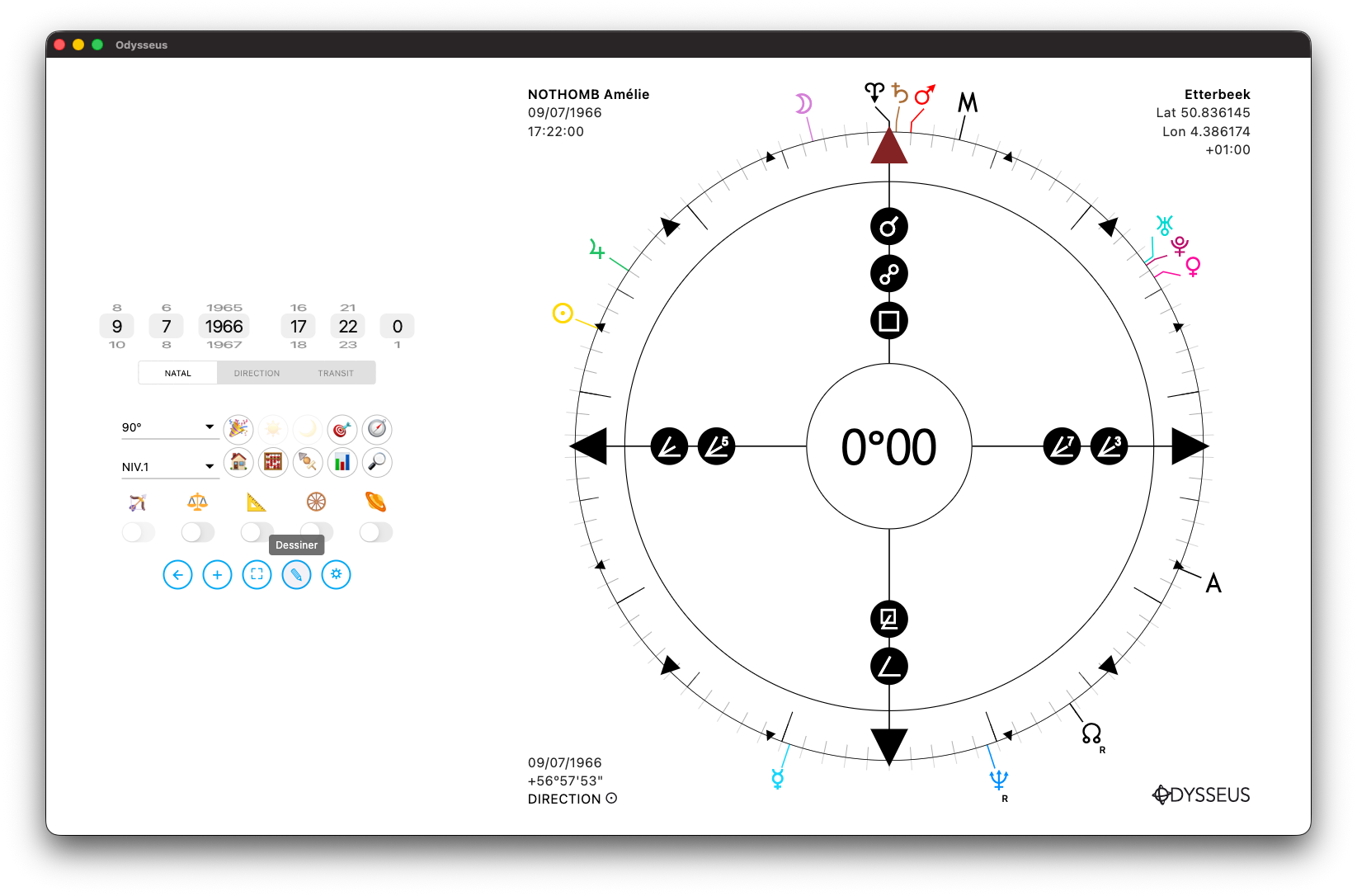
Sur la page de la carte du ciel, vous trouverez un bouton en forme de crayon ✎.
Cliquez dessus pour enclencher le mode dessin, ou en faisant CTRL+D/CMD+D.
Alors, cliquez sur une planète et bougez la souris en conservant le bouton appuyé. Un trait sera tracé à partir de la planète et s’arrêtera là où vous relâcherez le bouton de la souris. Si vous allez vers une autre planète, le tracé prendra la couleur des deux planètes.
Avec un appui long sur le bouton ✎ ou avec CTRL+E/CMD+E, vous effacerez tous les traits.
Avec CTRL+Z/CMD+Z, vous annulerez le dernier trait tracé.
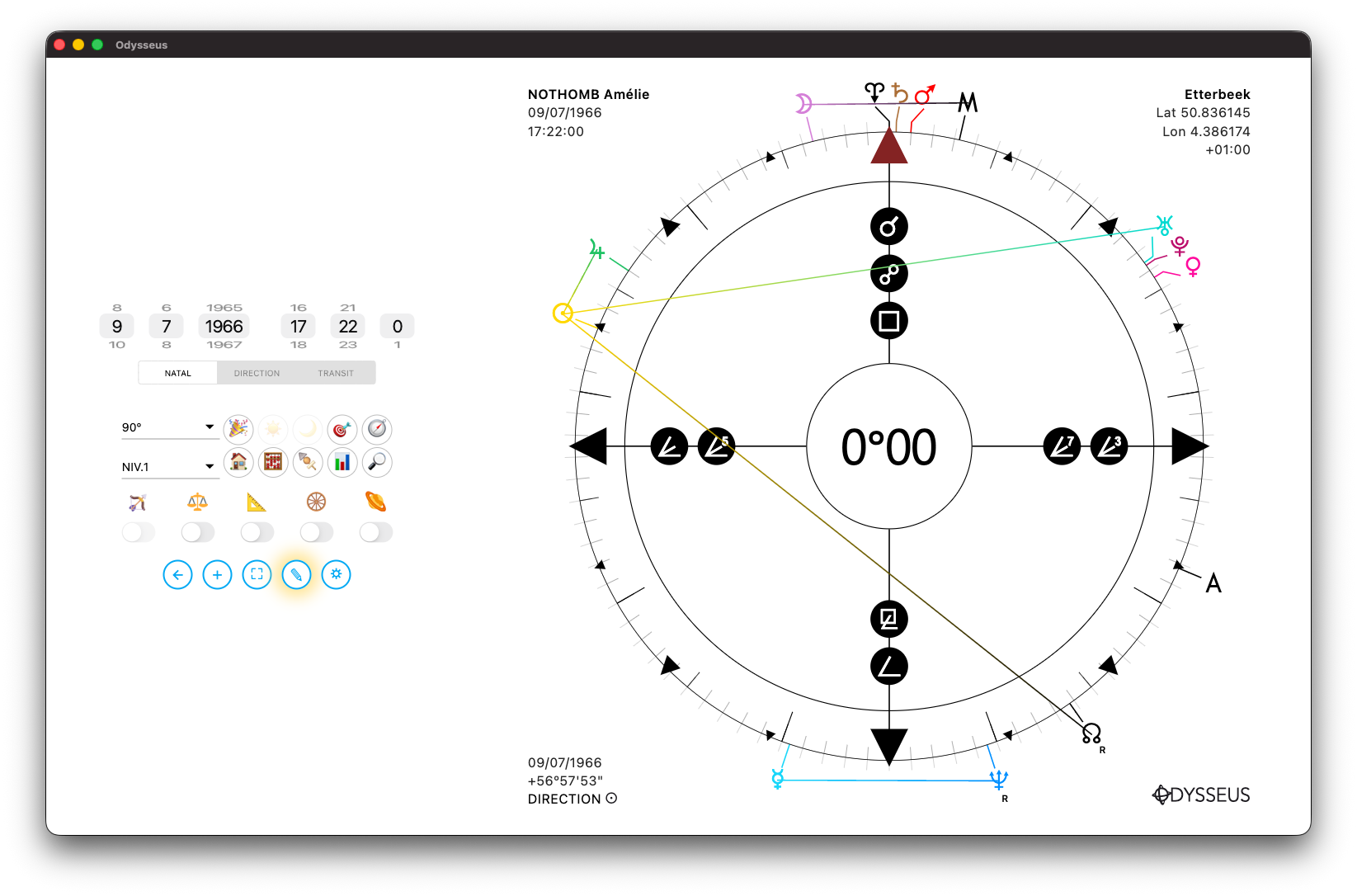
ONGLETS ⊕
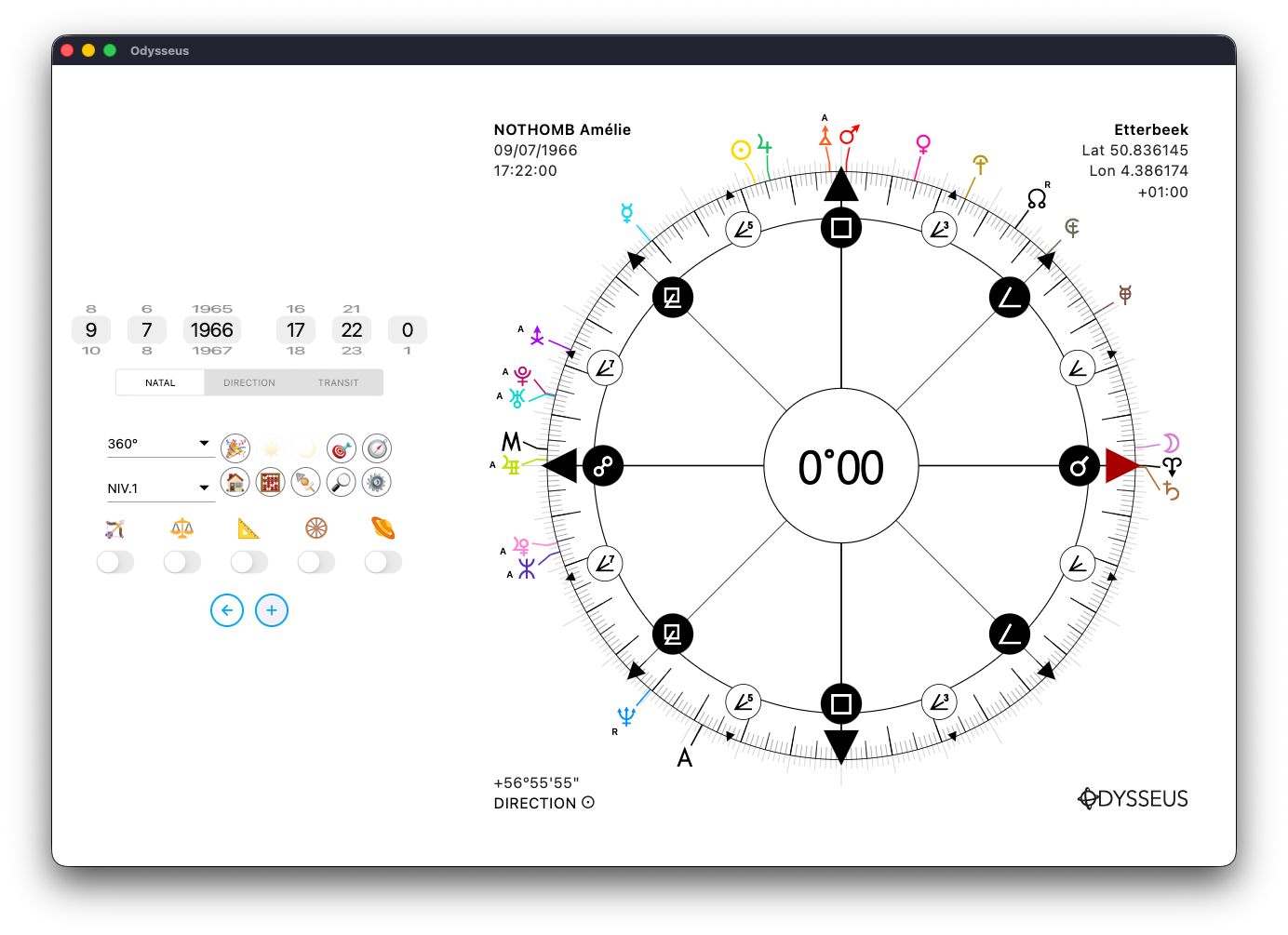
Lorsque vous vous trouvez sur un thème, un petit bouton ⊕ apparaît maintenant à côté de la flèche de retour en arrière. En cliquant dessus, la carte ouverte est conservée en mémoire, et l’application vous ramène à la page de création d’un thème.
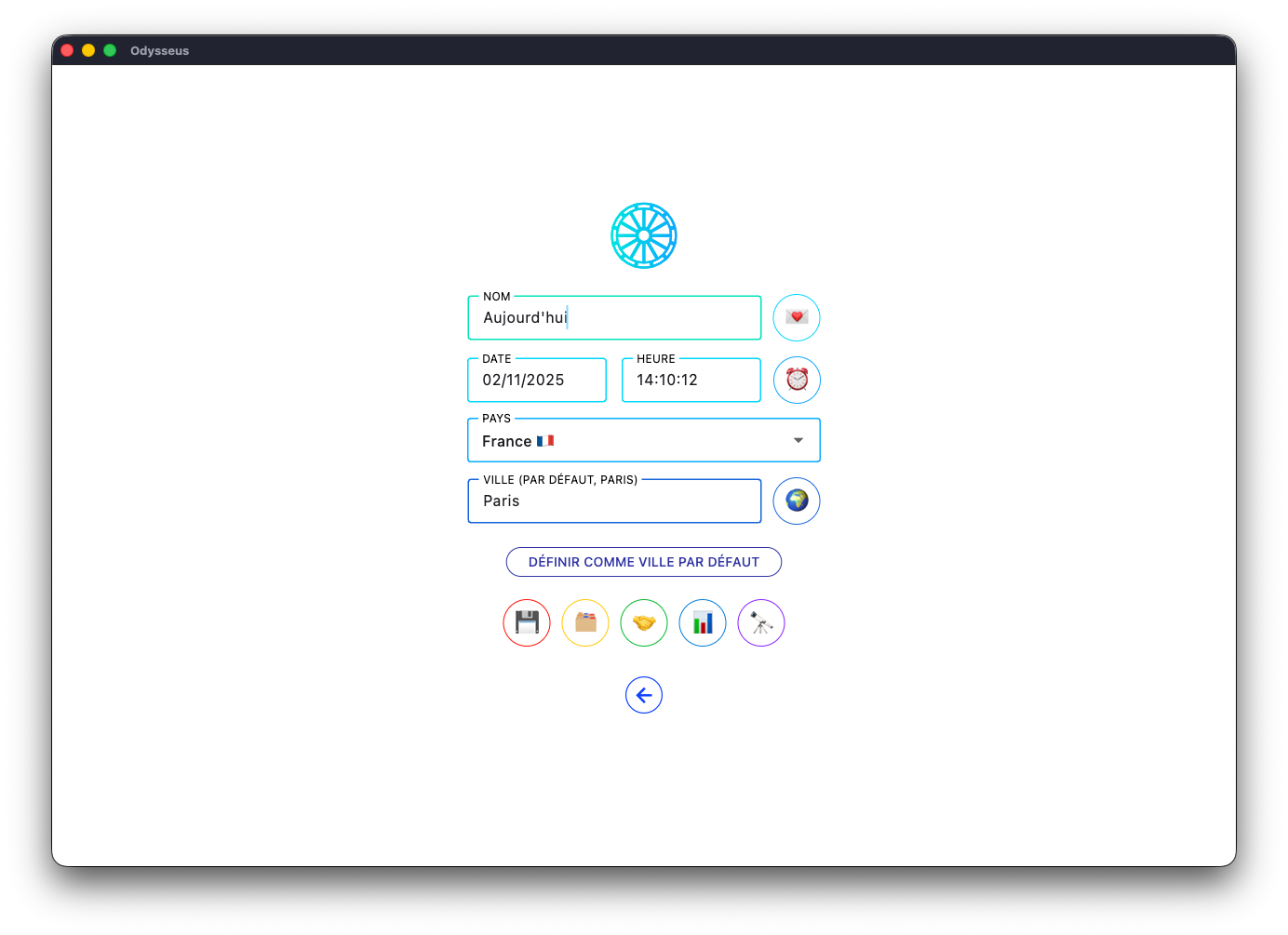
Là, vous pouvez entrer un nom et les informations de date/heure, puis de nouveau cliquer sur le téléscope 🔭 pour l’ouvrir…
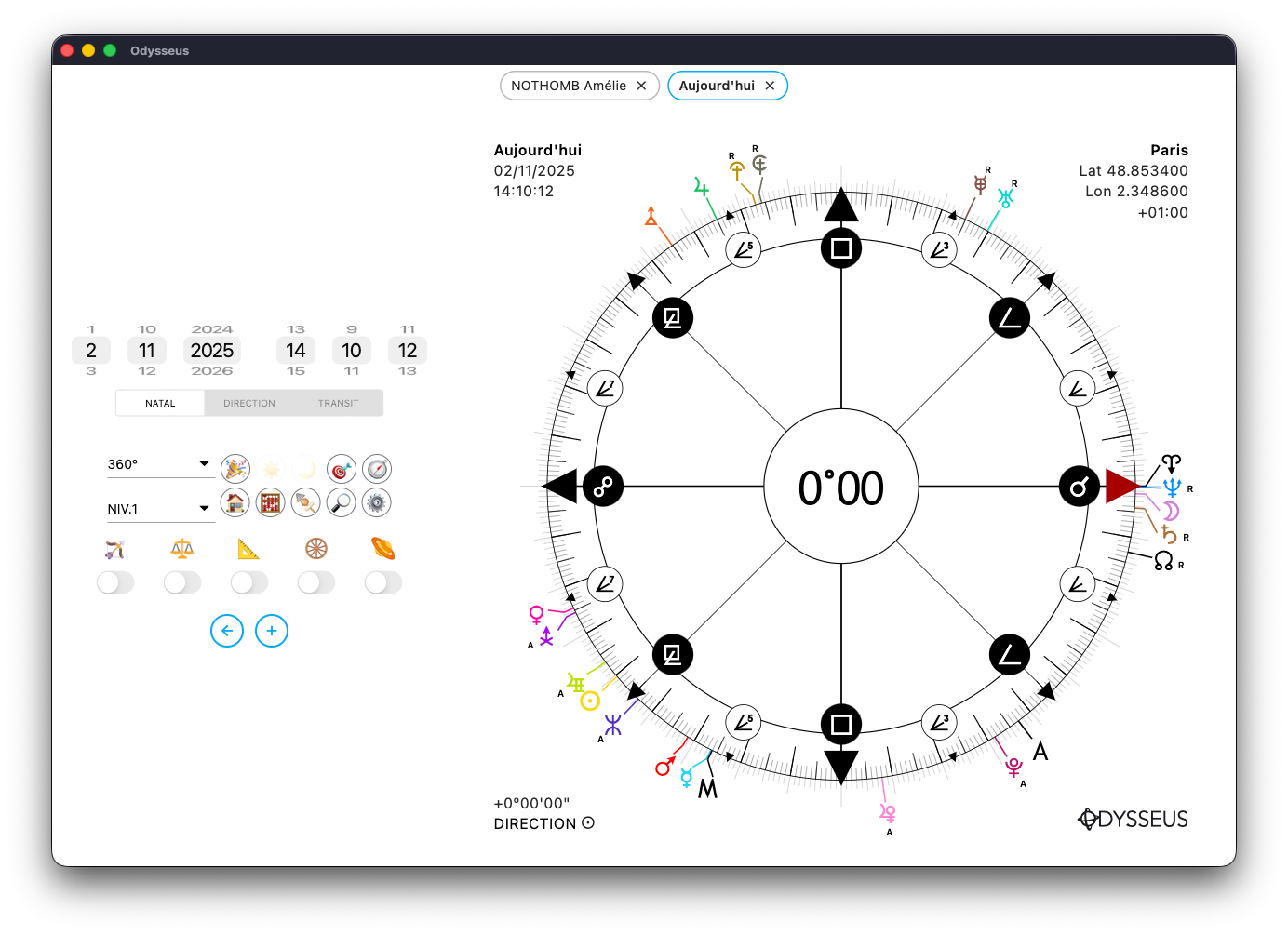
Et en haut de la page, vous trouverez alors les onglets des différents thèmes ouverts. Il vous suffit alors de cliquer sur le titre d’un onglet pour y passer directement, ou sur la petite x pour fermer la fenêtre.
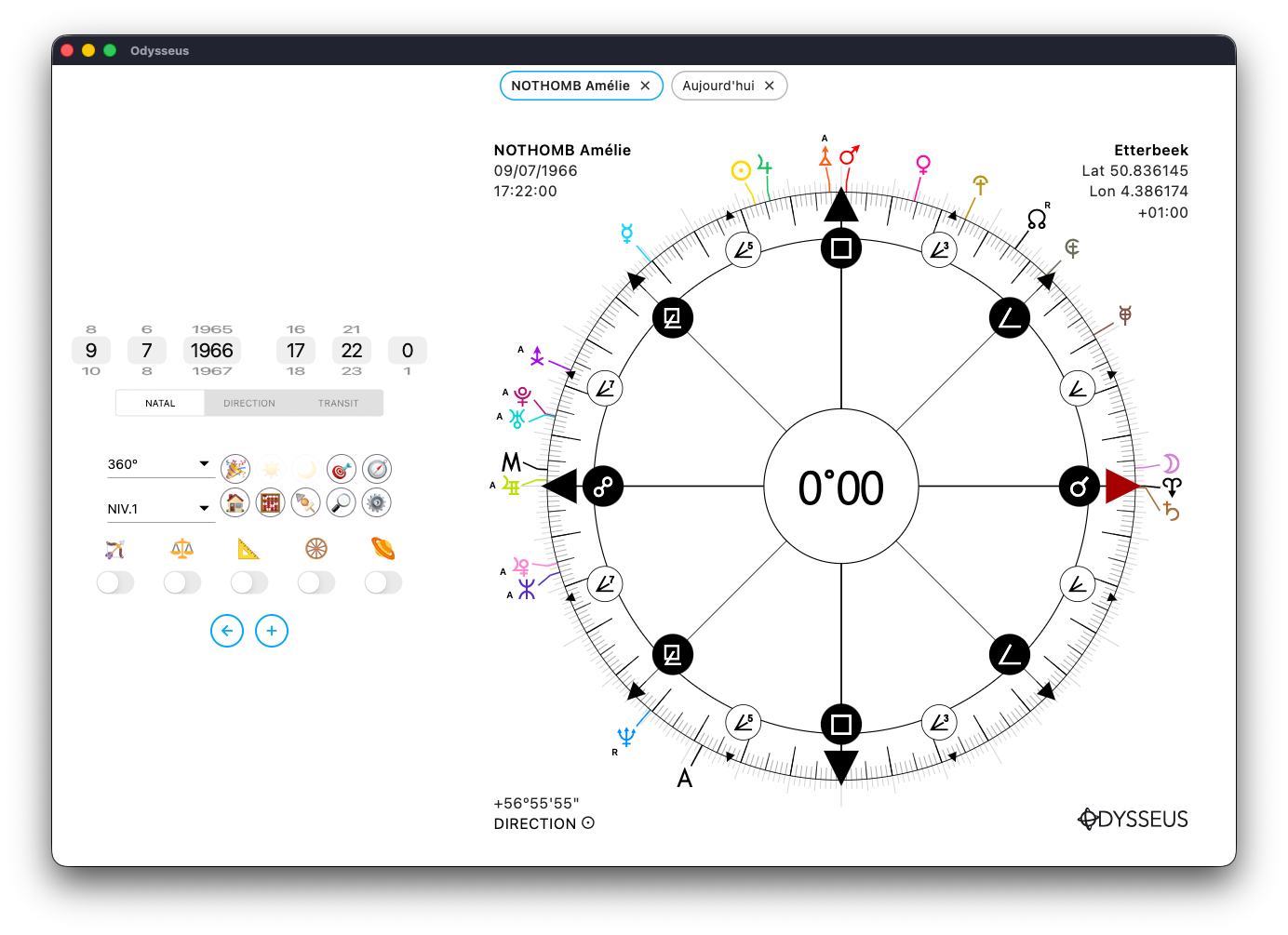 Les fenêtres sont indépendantes les unes des autres. Vous pouvez donc afficher la roue de 360º sur l’une et la 90º sur l’autre, ou activer l’affichage des mi-points d’un côté ou le mode cuspide de l’autre, sans que l’une des cartes n’interfère avec l’autre. La seule option qui est obligatoirement partagée est celle de l’affichage des planètes. Les réglages que vous donnerez aux planètes (par défauts ou customisables) seront partagées sur toutes les roues.
Les fenêtres sont indépendantes les unes des autres. Vous pouvez donc afficher la roue de 360º sur l’une et la 90º sur l’autre, ou activer l’affichage des mi-points d’un côté ou le mode cuspide de l’autre, sans que l’une des cartes n’interfère avec l’autre. La seule option qui est obligatoirement partagée est celle de l’affichage des planètes. Les réglages que vous donnerez aux planètes (par défauts ou customisables) seront partagées sur toutes les roues.
CONNECTEURS
En cliquant sur le rouage ⚙️ pour vous rendre dans le panneau de Configuration, vous trouverez tout en bas la section « GRAPHISMES » dans laquelle se trouvent un curseur « ÉPAISSEUR DU CONNECTEUR » ainsi qu’un petit interrupteur à côté d’un arc-en-ciel.
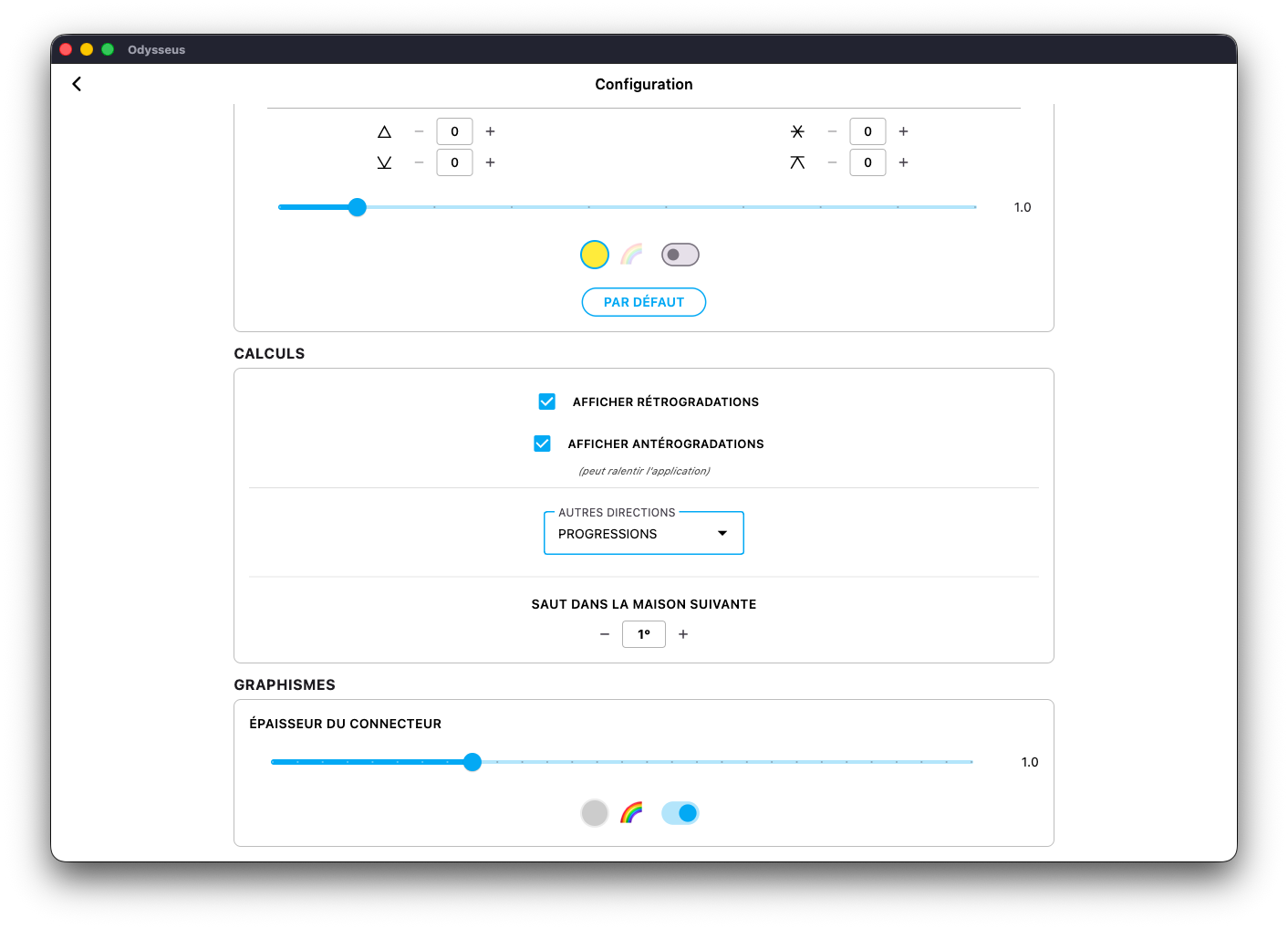
Le connecteur est ce trait qui relie la planète à la roue sur la page du thème. Parfois, sur certains écrans, ce tracé peut se révéler difficile à voir. Ainsi, avec le curseur, pour pouvez changer sa taille. Et en désactivant l’interrupteur (qui permet au connecteur d’avoir la même couleur que la planète qu’il relie à la roue) vous pourrez alors cliquer sur la pastille se trouvant à gauche de l’arc-en-ciel pour choisir la couleur que souhaitez attribuer aux connecteurs.
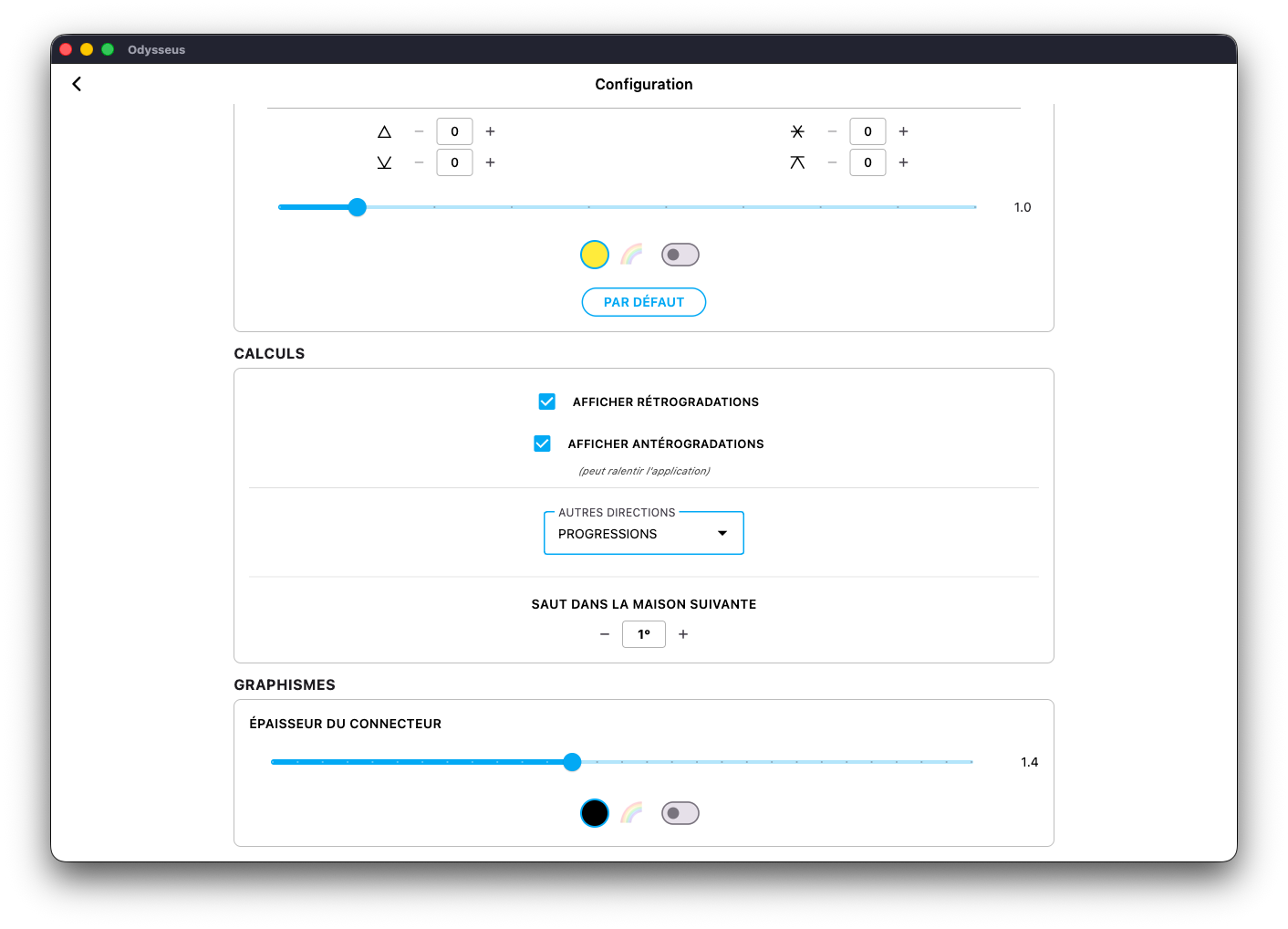
Ainsi, vous pourrez personnaliser leur affichage selon vos préférences. Ici, les connecteurs sont passés au noir et plus épais.
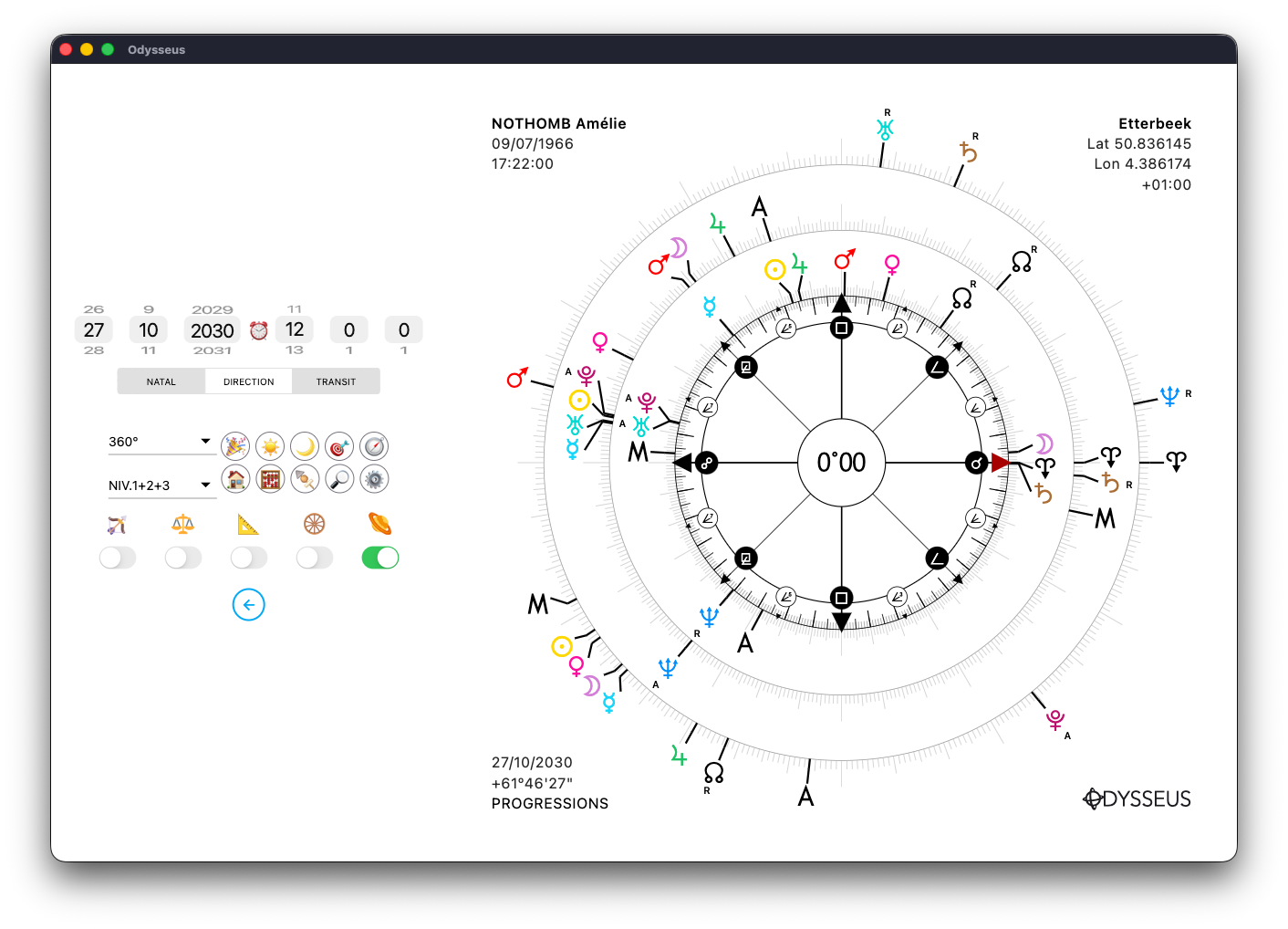
RÉTROGRADATIONS & ANTÉROGRADATIONS
En cliquant sur le rouage ⚙️ pour vous rendre dans le panneau de Configuration, vous pourrez trouver dans le bloc CALCULS deux cases « AFFICHER RÉTROGRADATIONS » et « AFFICHER ANTÉROGRADATIONS » que vous pourrez cliquer ou non.
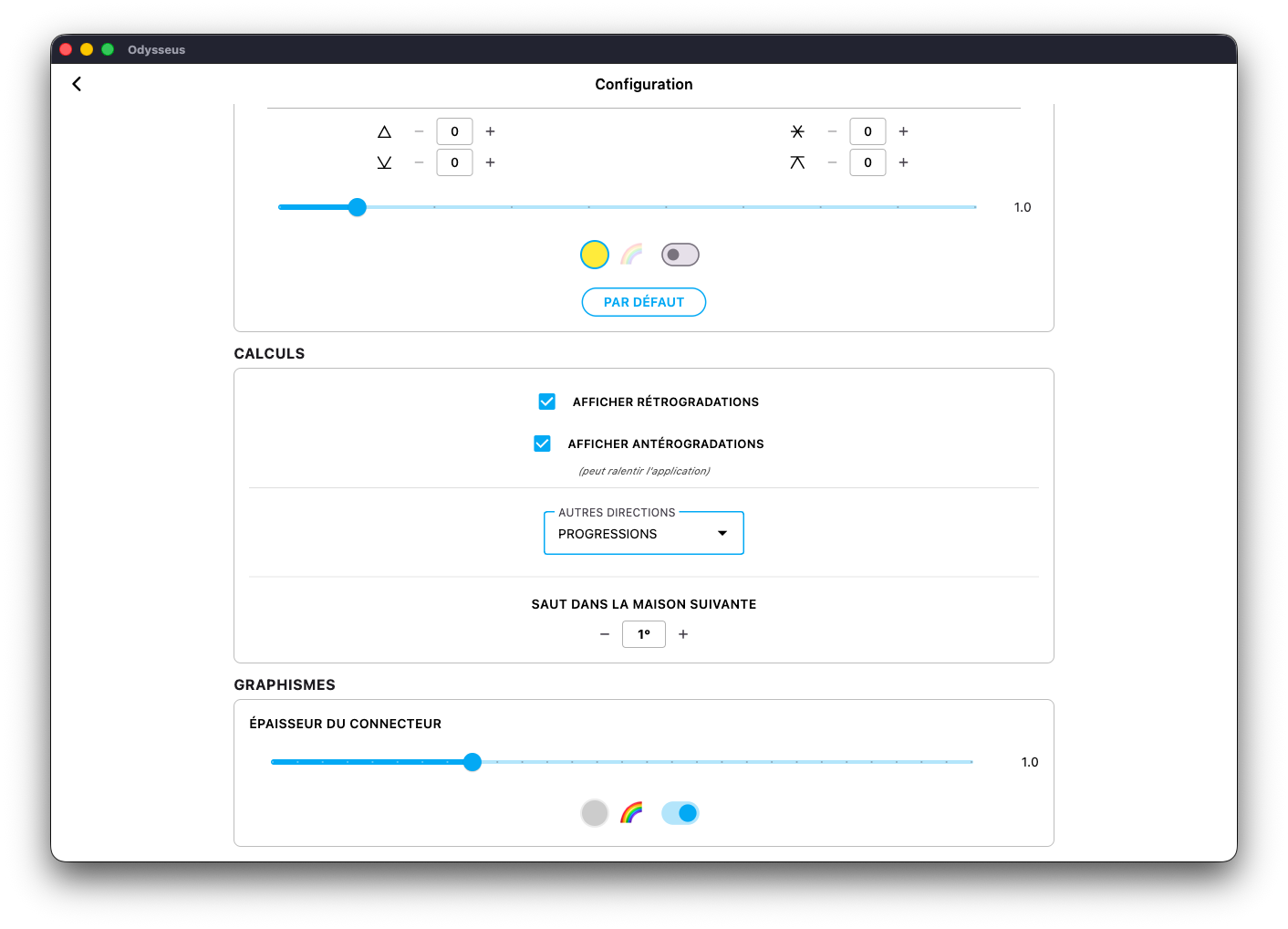
Attention cependant aux antérogradations qui réclament énormément de ressources de calculs et qui peut faire ralentir certains appareils. Ne les affichez que si vous en avez besoin. En effet, les rétrogradations n’ont pas besoin d’être calculées. Les éphémérides les mentionnent, donc aucun calcul à faire. Les antérogradations en revanche imposent de très lourdes vérifications ce qui peut ralentir l’application lors des changements de date/heure.
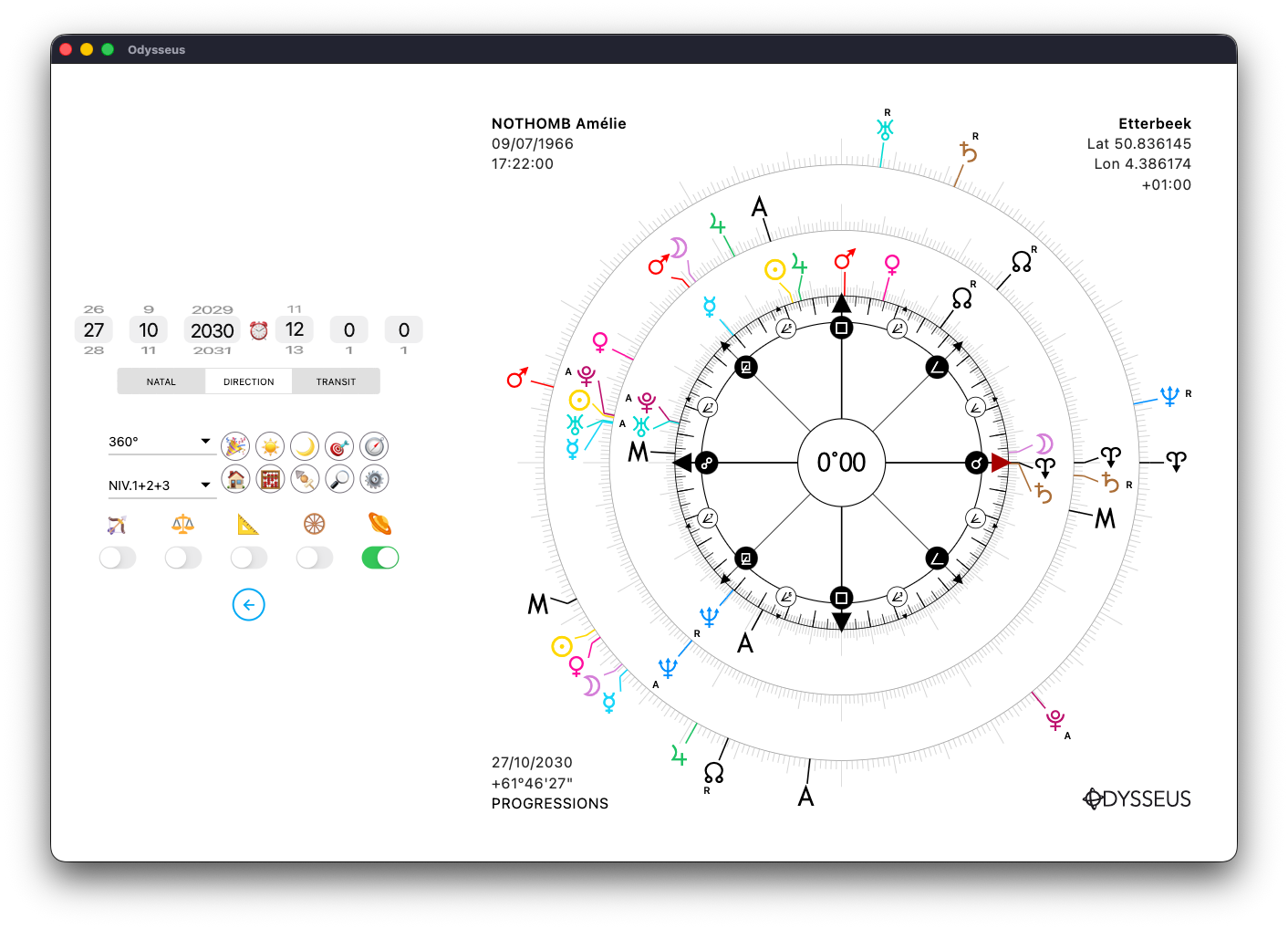
Et ainsi vous trouverez un petit R ou un petit A à côté des planètes qui sont dans l’un ou l’autre des états. Sinon, rien.
GUIDE ☸️
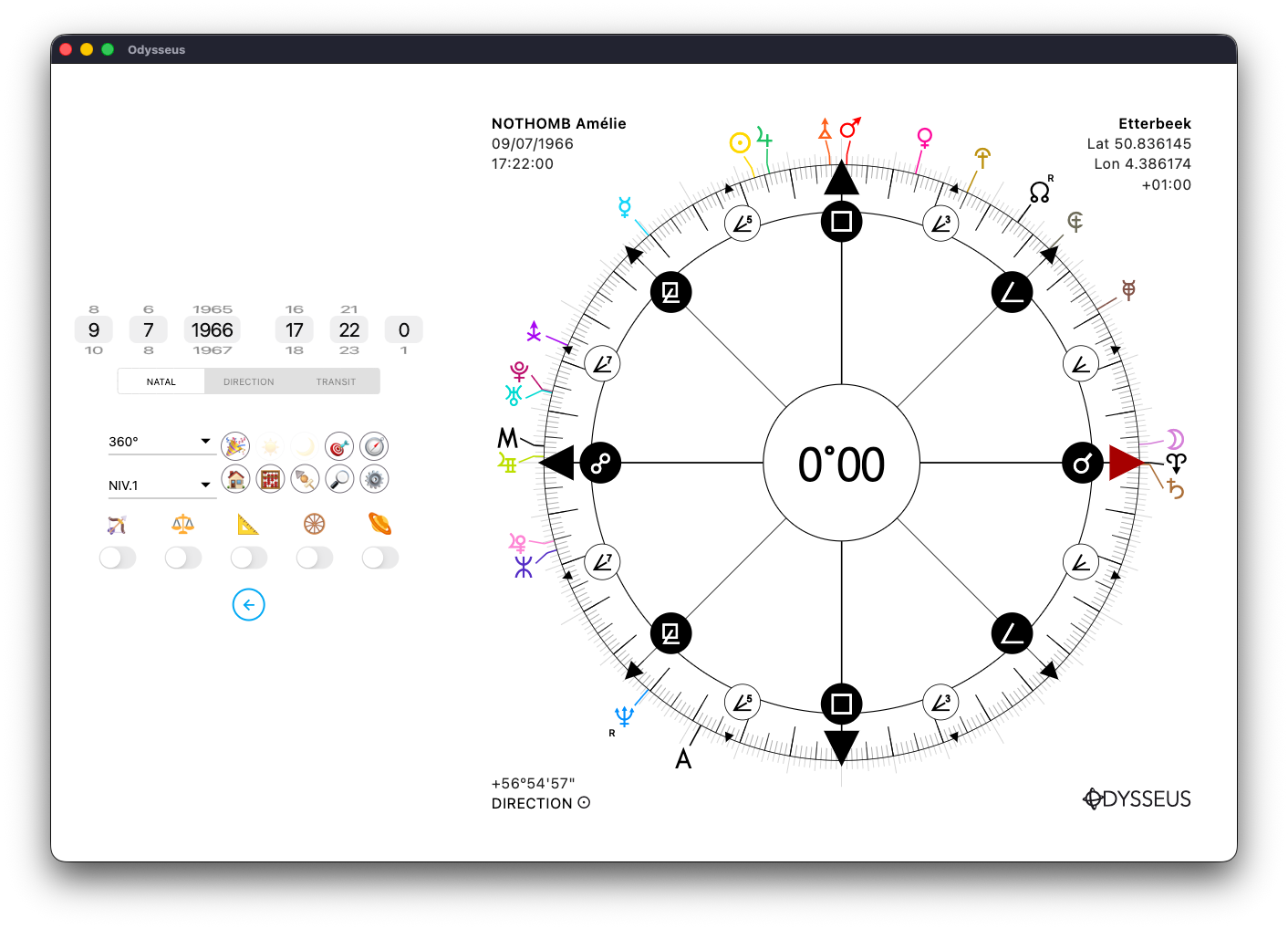
Quand vous êtes sur une carte avec un seul niveau, voir clairement où se trouvent chaque planète en terme de longitude est simple. D’autant qu’un simple clic sur chaque planète fait tourner la roue dans sa direction et affiche sa longitude au centre. Vous pouvez même cliquer un peu à côté de la planète, l’application détectera la plus proche et se calibrera dessus. Aussi, vous pouvez faire un appui long sur la roue pour la faire tourner d’un quart de tour.
Cependant, lorsque vous vous trouvez sur une carte à plusieurs niveaux, les choses peuvent devenir plus compliquées. Vous pourrez alors utiliser l’interrupteur se trouvant juste en dessous de l’image de la roue en bois :
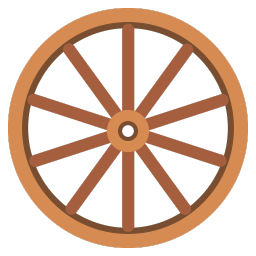
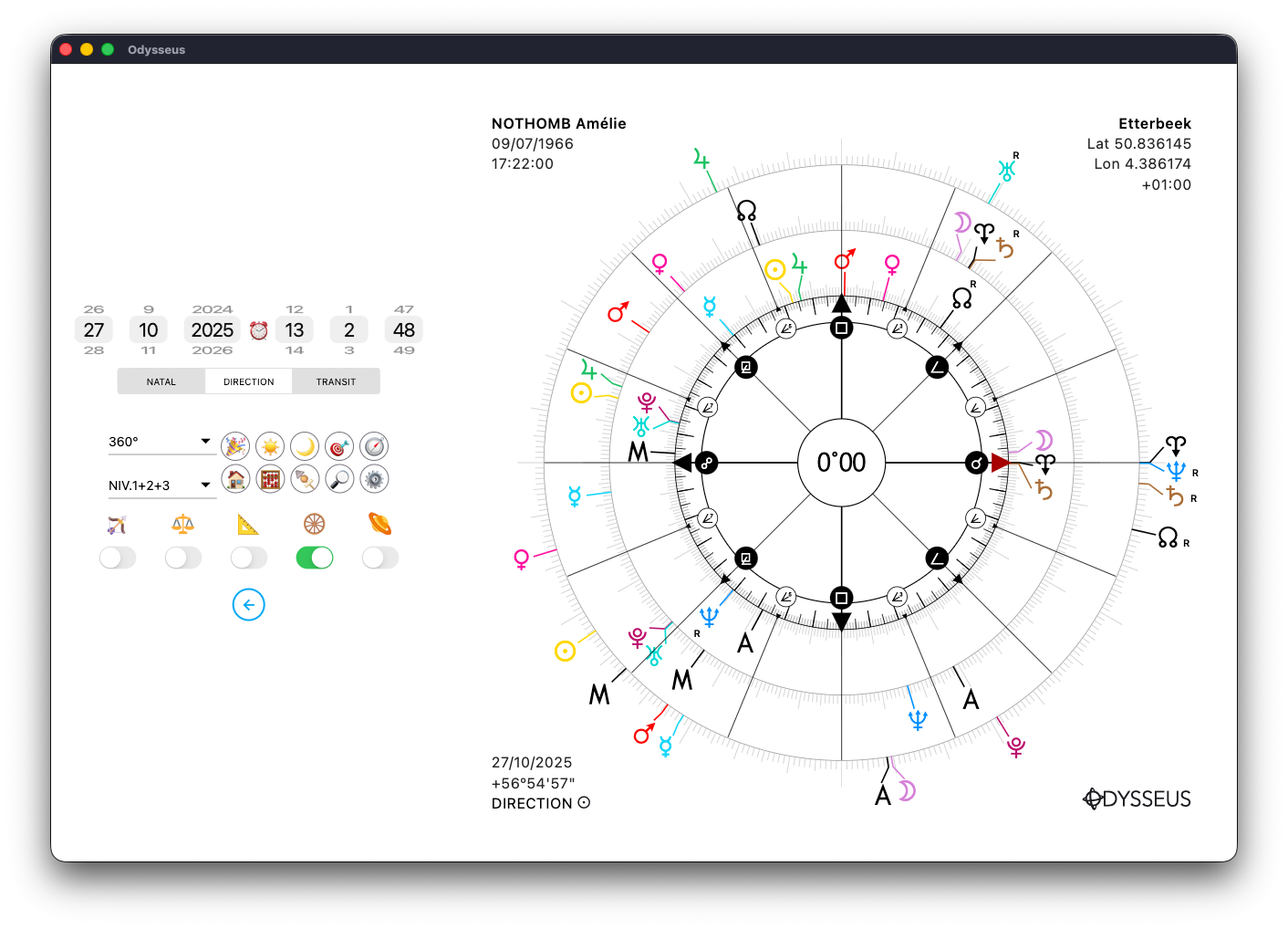
L’interrupteur passe au vert et apparaissent alors sur la roue des traits permettant de se repérer dans l’espace et de voir si certaines planètes forment un angle avec le pointeur rouge de la roue. En tournant la roue, ce « guide » tourne en même temps. Ici, sur l’image, on voit une roue de 360º avec un guide à 16 rayons, définissant donc les angles de conjonction, opposition, semi-carrés, sesqui-carrés, sédéciles et ses multiples. Mais si vous ne souhaitez pas utiliser les aspects les plus fins, il vous suffit de faire un appui long sur l’image de la roue en bois, afin de retirer les aspects les plus fins. Sur l’image ci-dessus, on a 16 rayons. En faisant un appui long sur la roue en bois :
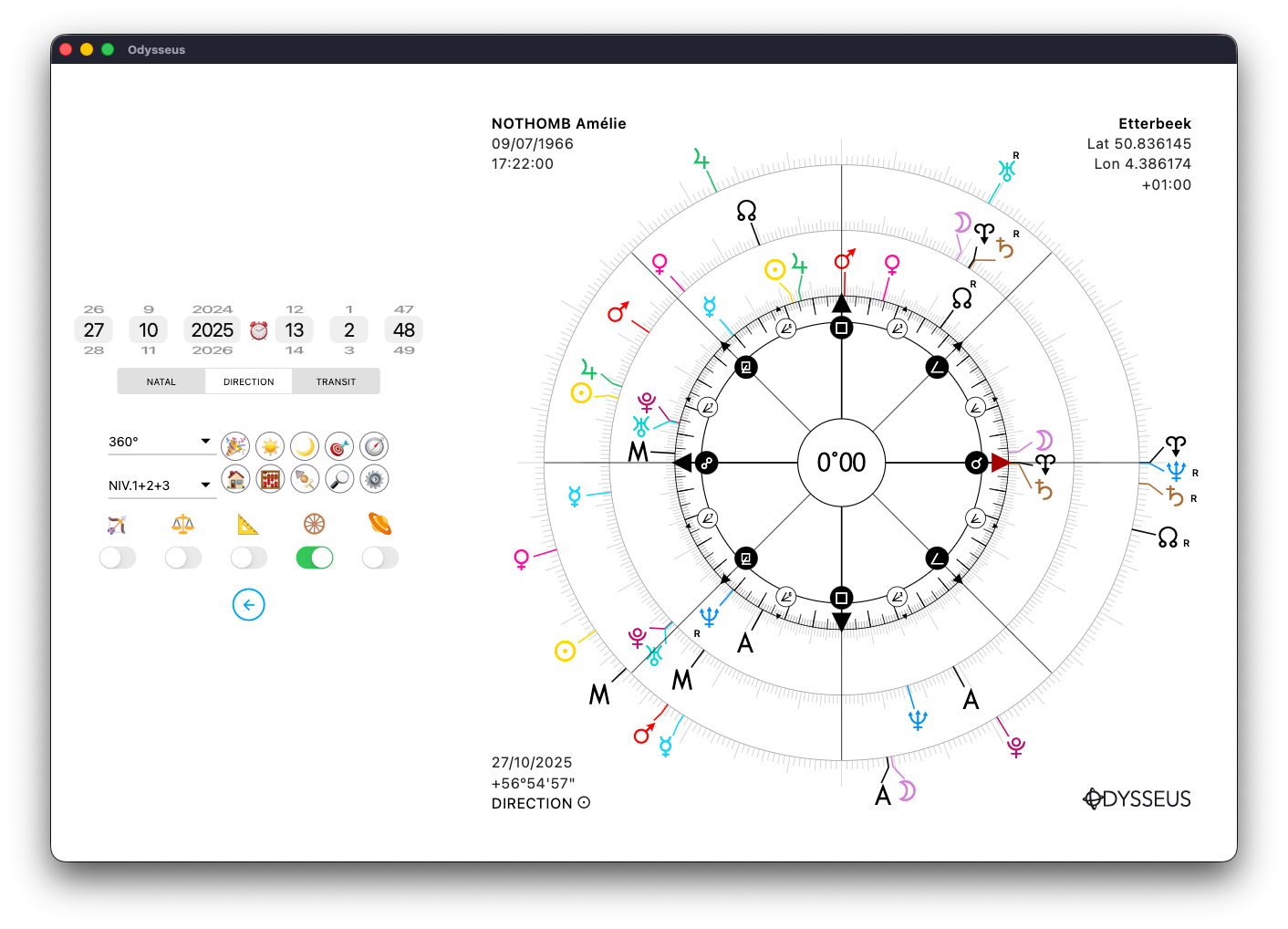
…on passe à 8 rayons (donc montrant les conjonction, opposition, carrés, semi-carrés et sesqui-carrés). Si on refait un appui long :
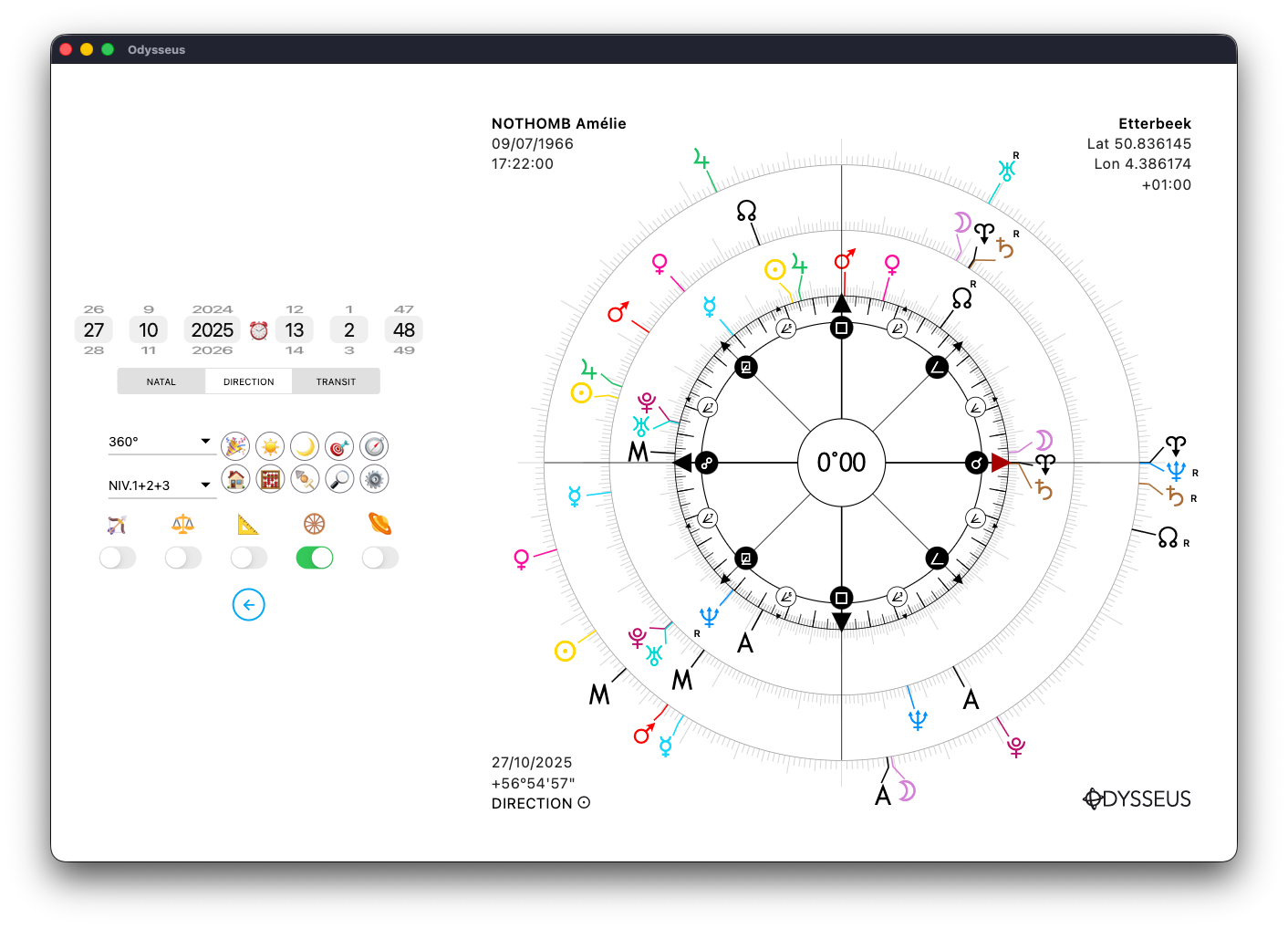
On passe à 4 rayons (donc montrant conjonction, opposition, carrés). Un nouvel appui long :
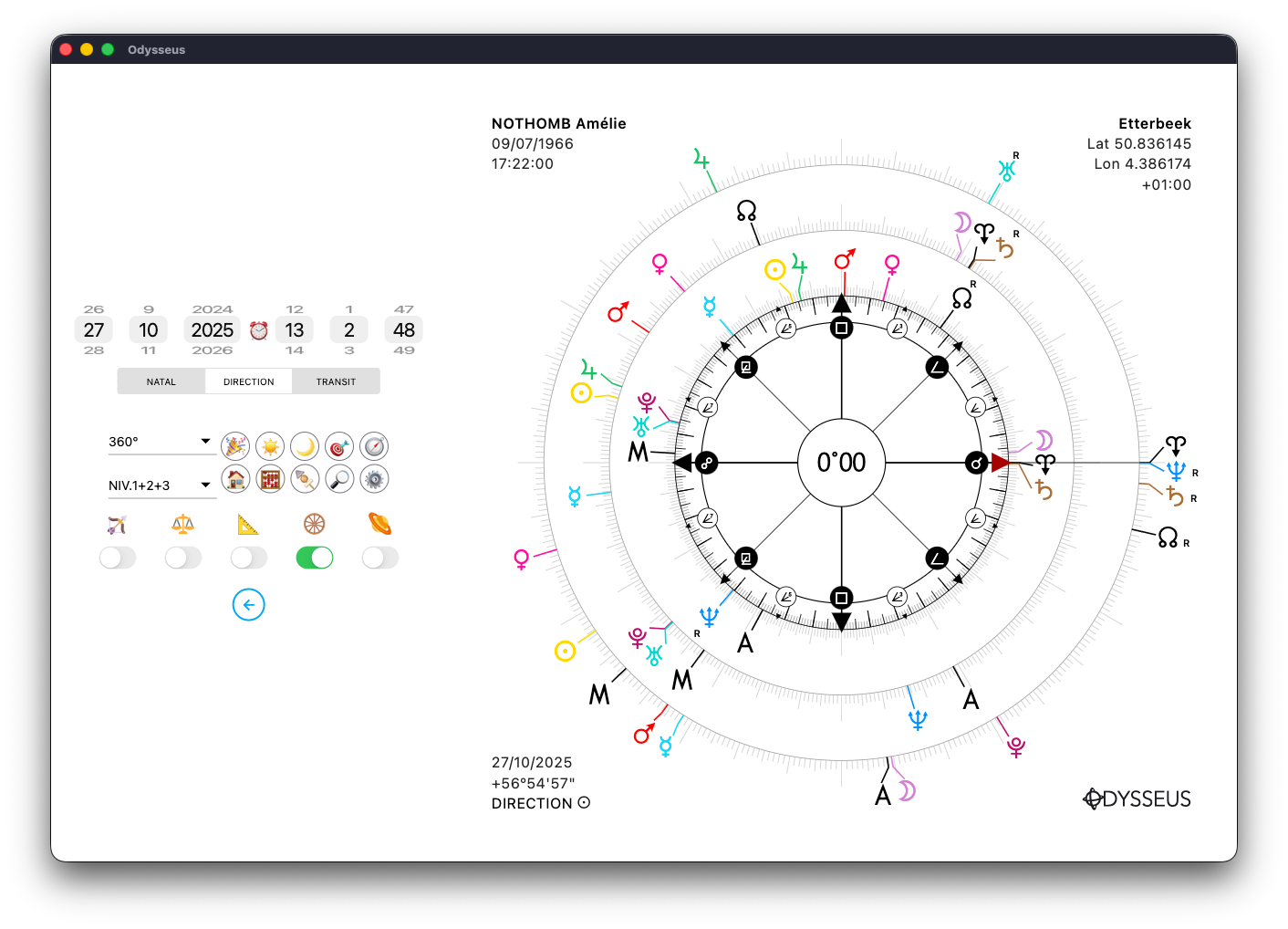
Et il n’y a plus de rayon. Uniquement un seul trait partant de la flèche rouge jusqu’à la périphérie.
CUSPIDES 🏹
En cliquant sur l’interrupteur se trouvant en dessous de l’arc :
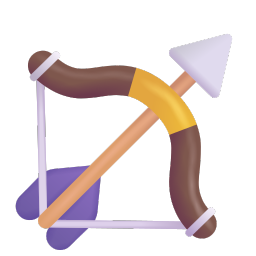
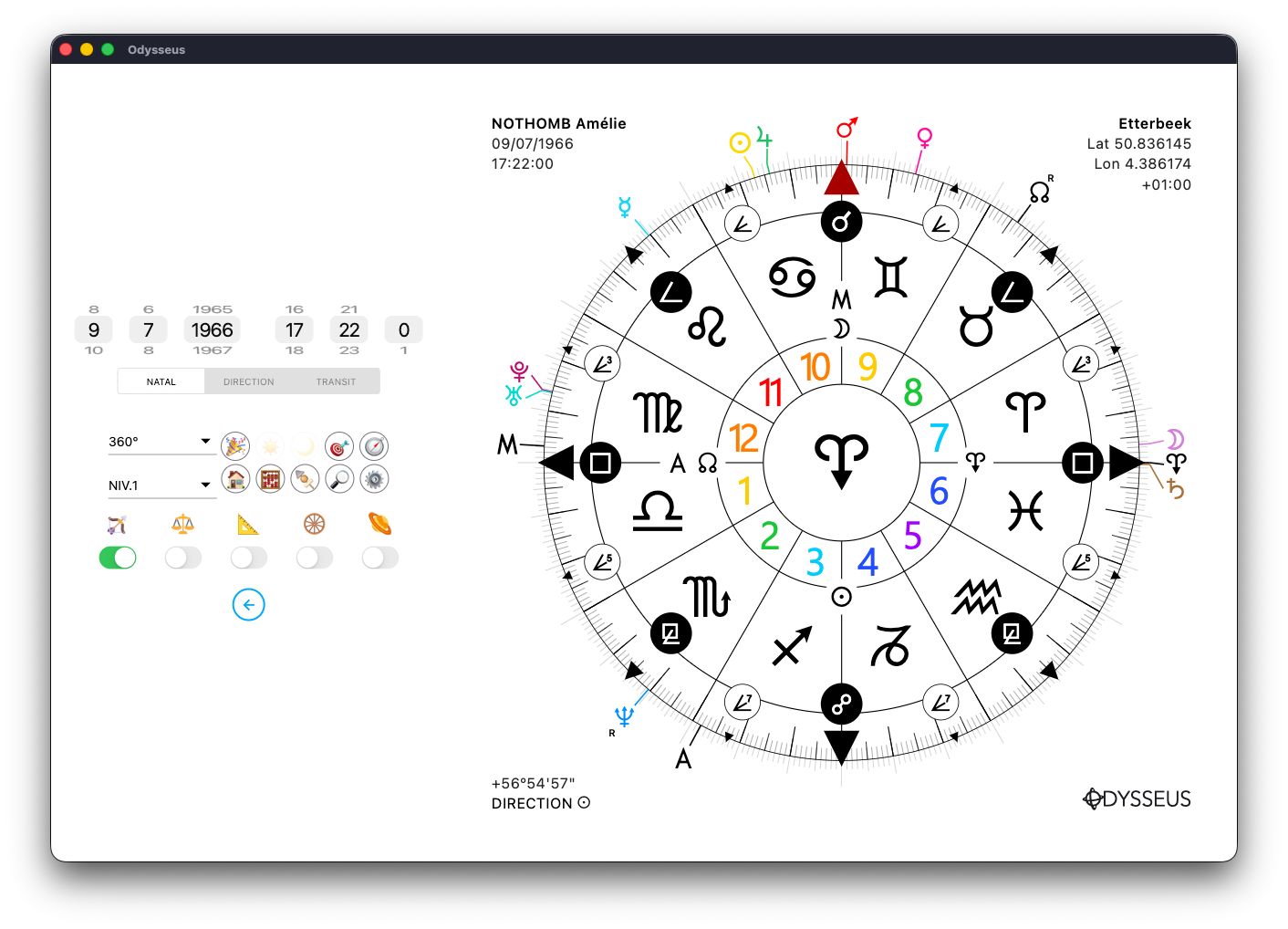
…il passe au vert et la roue entre alors en mode Cuspide. Lorsque vous cliquez sur une planète en dehors du mode Cuspide, la roue tourne dans sa direction et affiche sa longitude au centre. En mode Cuspide, la roue tourne de façon à placer la roue sur sa bonne Cuspide et affiche son symbole au centre. Ici, en cliquant sur le Point Vernal A, la roue tourne de façon à le placer à la cuspide de la Maison 7 / Bélier B, et affiche les signes et couleurs.
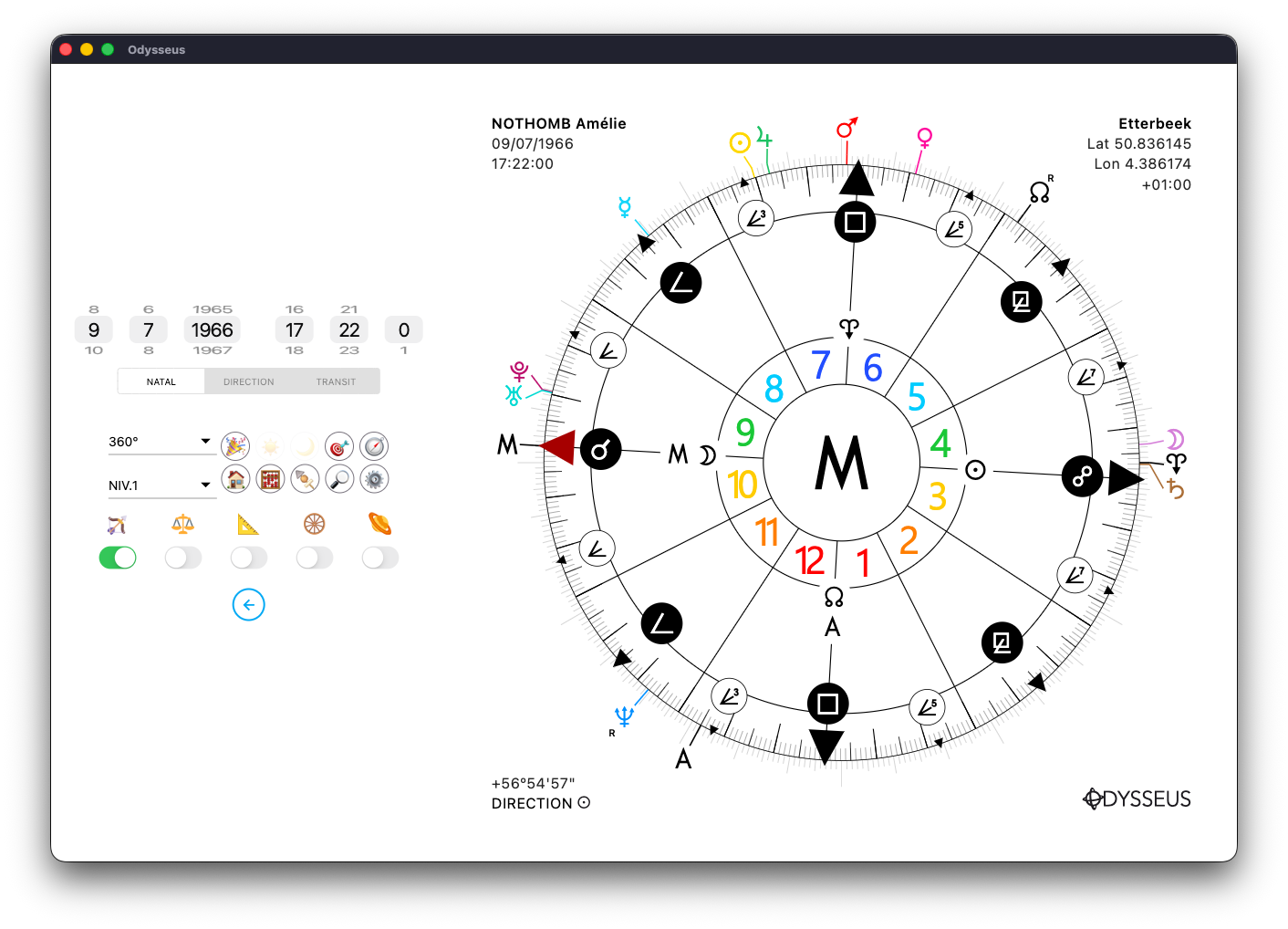
Ici, avec le Milieu du Ciel <, la roue tourne de façon à le placer en cuspide de la Maison 10, et affiche les couleurs propres à son système. Idem pour l’Ascendant > en cuspide Maison 1 :
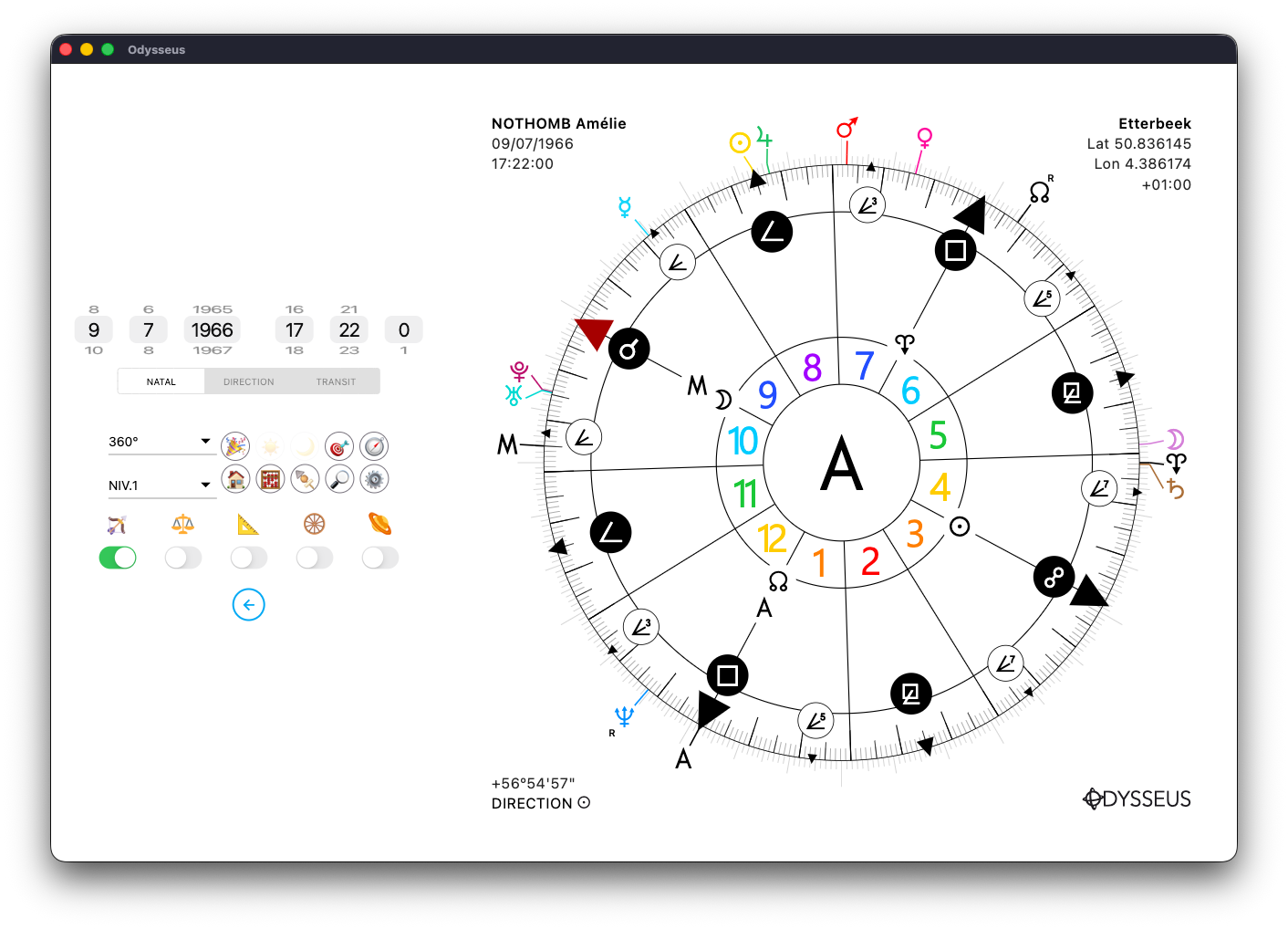
Le Soleil N en cuspide Maison 4 :
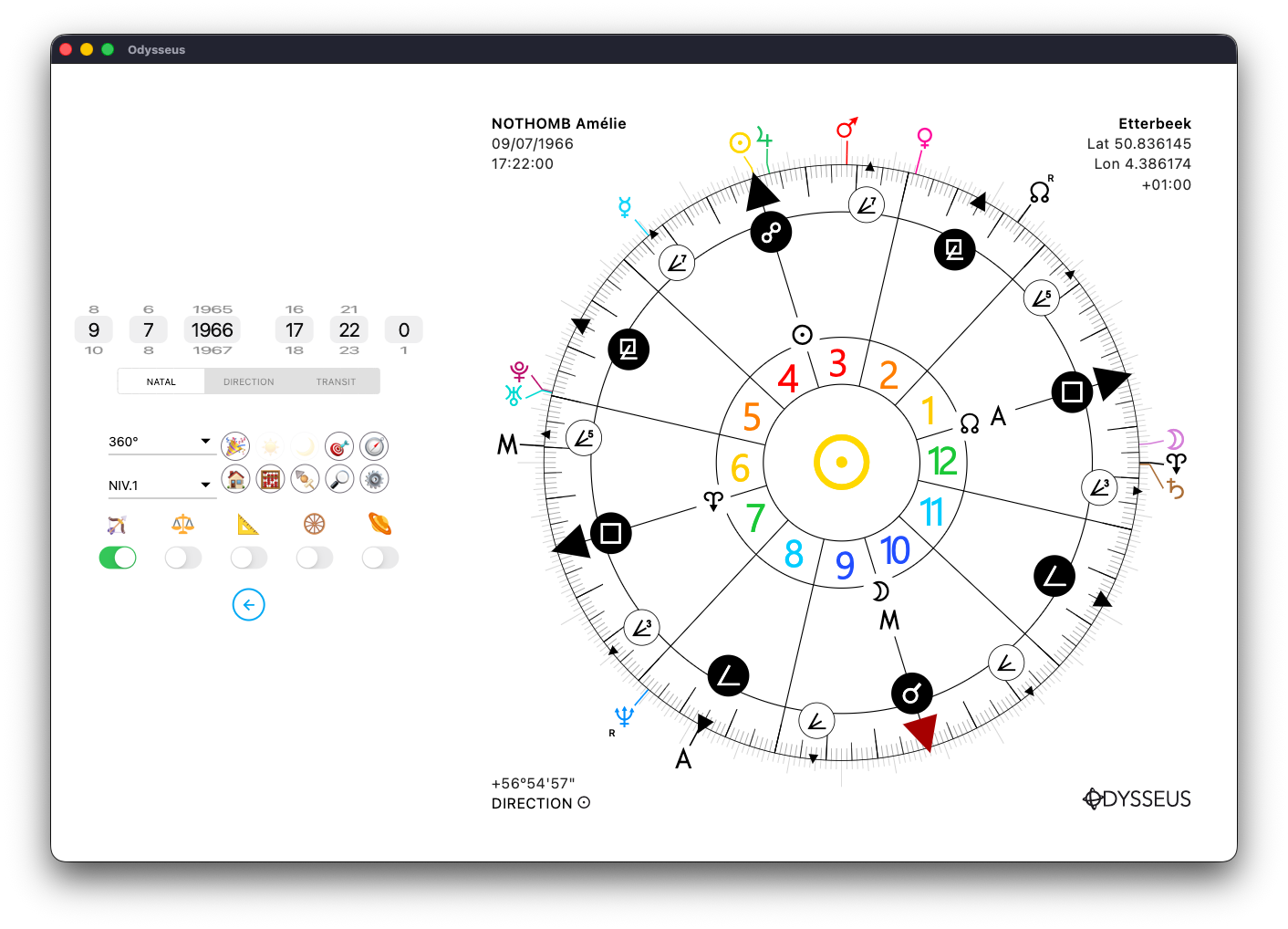
La Lune Y cuspide Maison 10 :
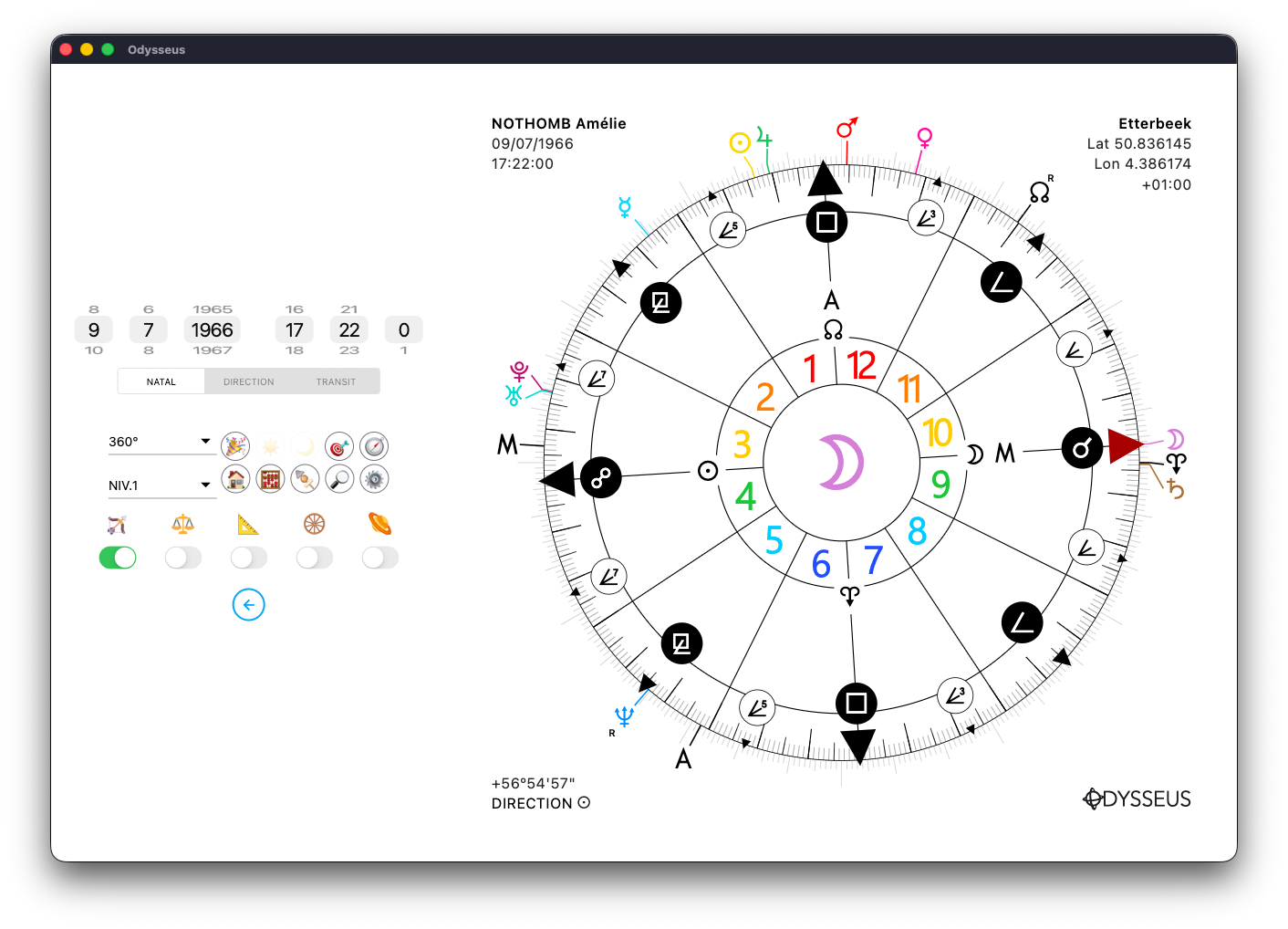
Et enfin le Nœud Lunaire W, cuspide Maison 1 :
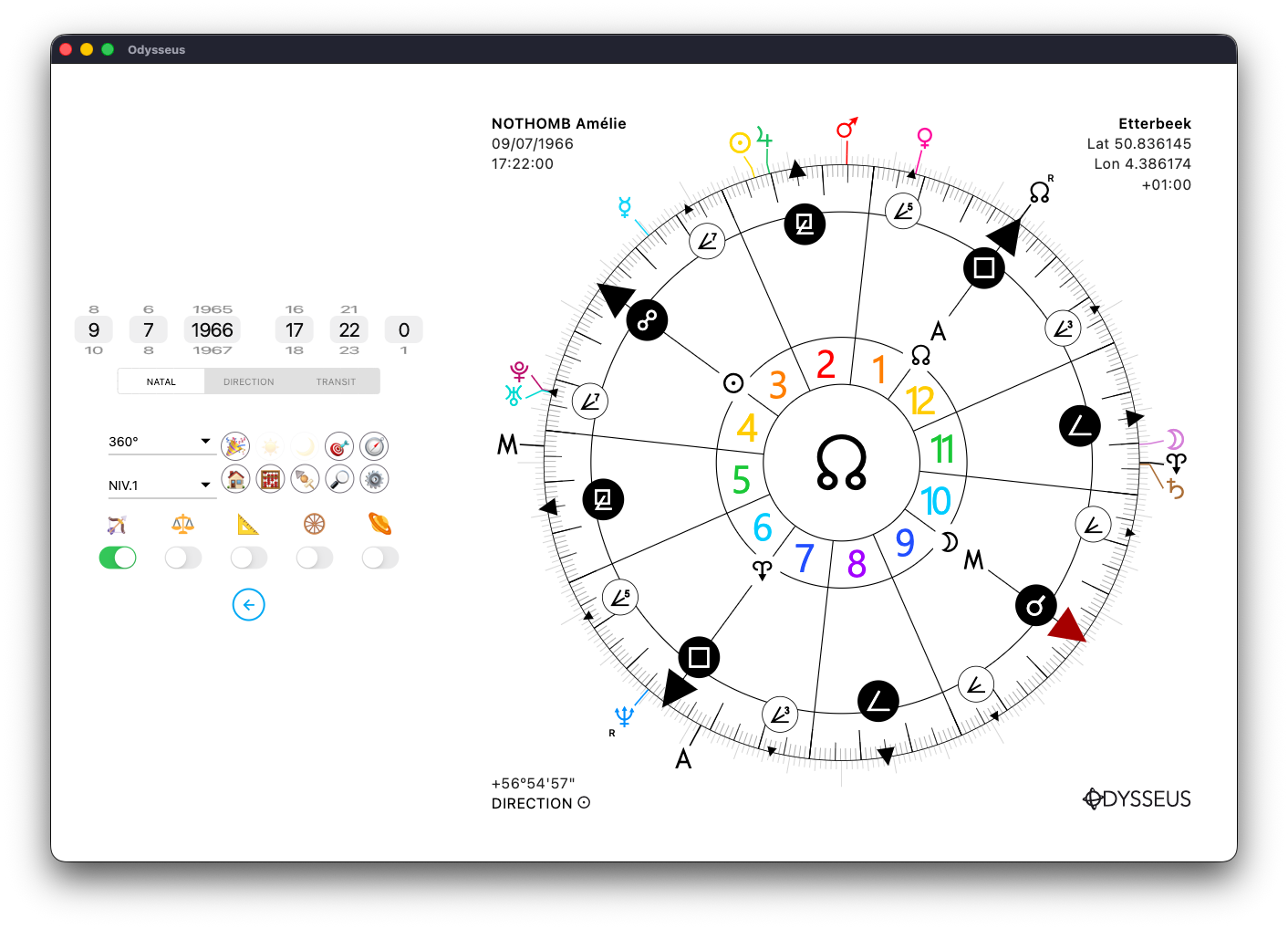
En cliquant sur une planète classique, la roue se placera de manière à la faire figurer en cuspide de Maison 4, car c’est ainsi que l’on considère les planètes en astrologie uranienne :
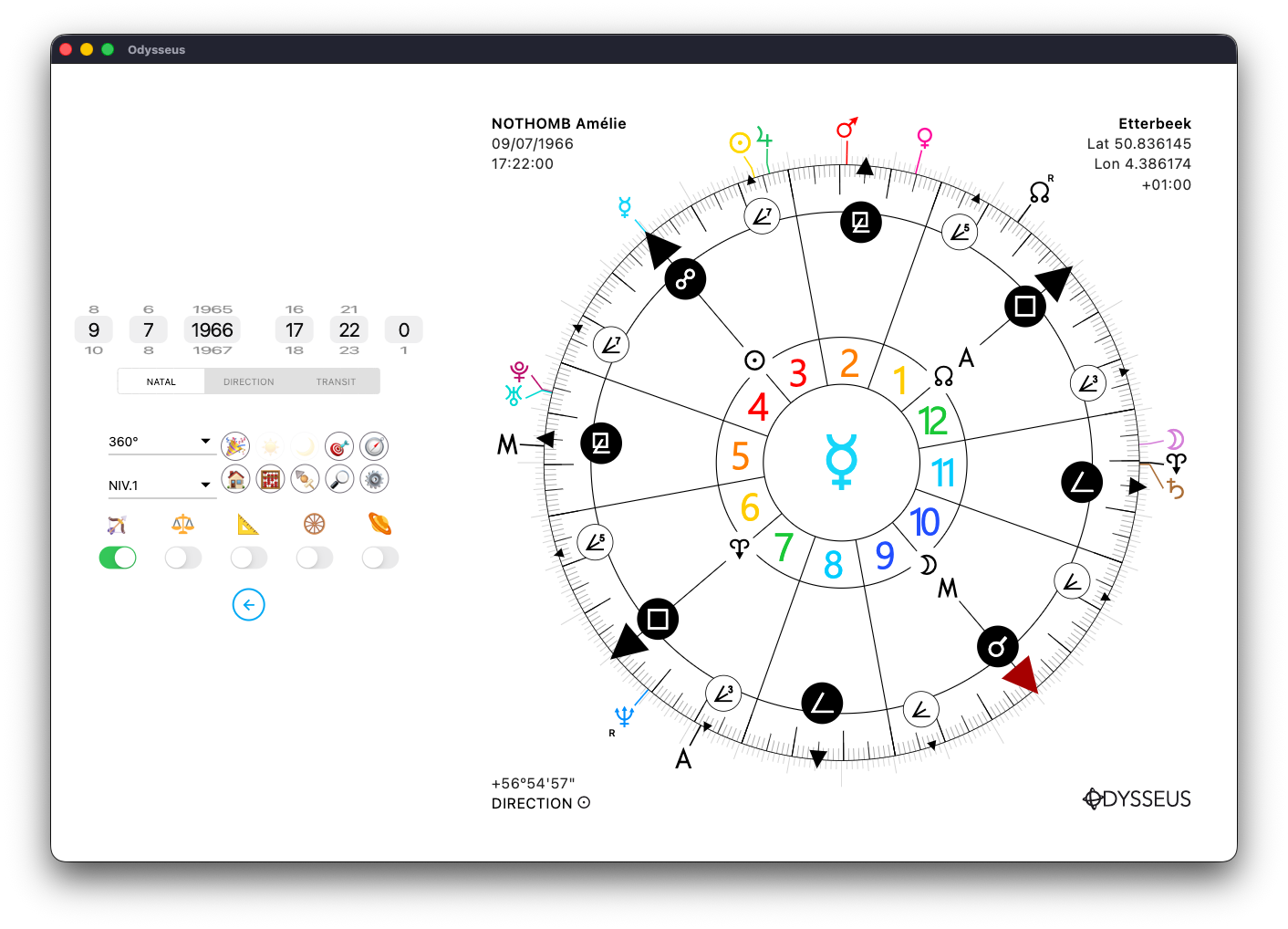
Cependant, le mode Cuspide immobilise la roue dans un système, ne nous permettant pas de voir en même temps les Maisons et de chercher les mi-points ou points sensibles par exemple. Il est alors possible non pas d’activer l’interrupteur, mais carrément d’afficher les cuspides des Maisons comme des planètes en faisant un double clic sur l’image de l’arc :
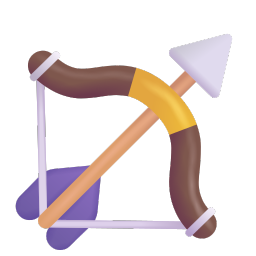
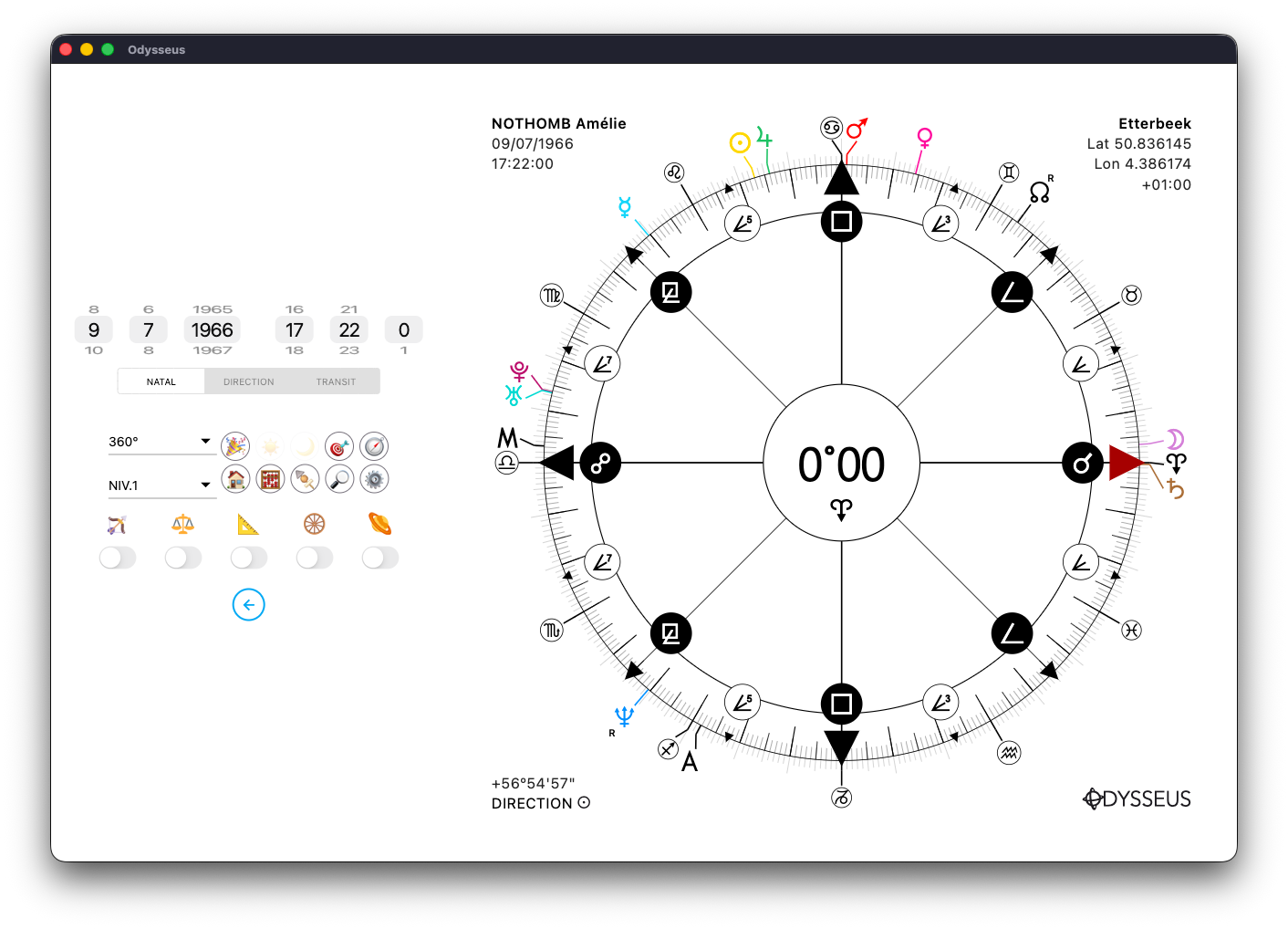
On voit alors le symbole du système apparaître au centre de la roue, sous les degrés, et les cuspides tout autour de la roue. Ici, dans le système des Maisons de la Terre, donc avec le Point Vernal A au centre de la roue, et les signes du zodiaque tout autour.
En faisant cette fois-ci non pas un double-clic mais simplement un clic long/appui long sur l’image de l’arc, le système de domification change. Ainsi, en appuyant longtemps sur l’image de l’arc, on passe cette fois-ci au Maisons du Milieu du Ciel < :
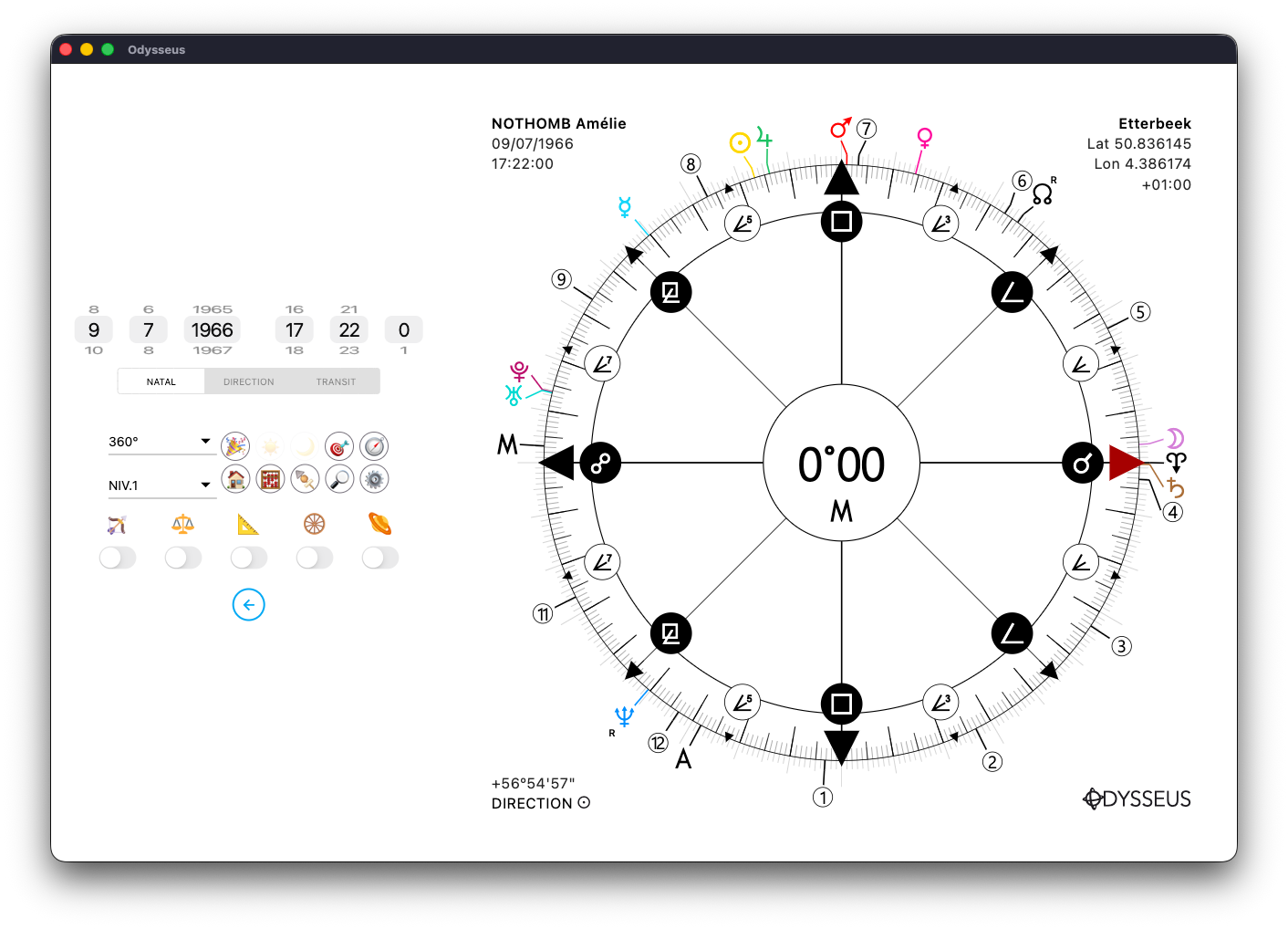
Puis aux Maisons de l’Ascendant > :
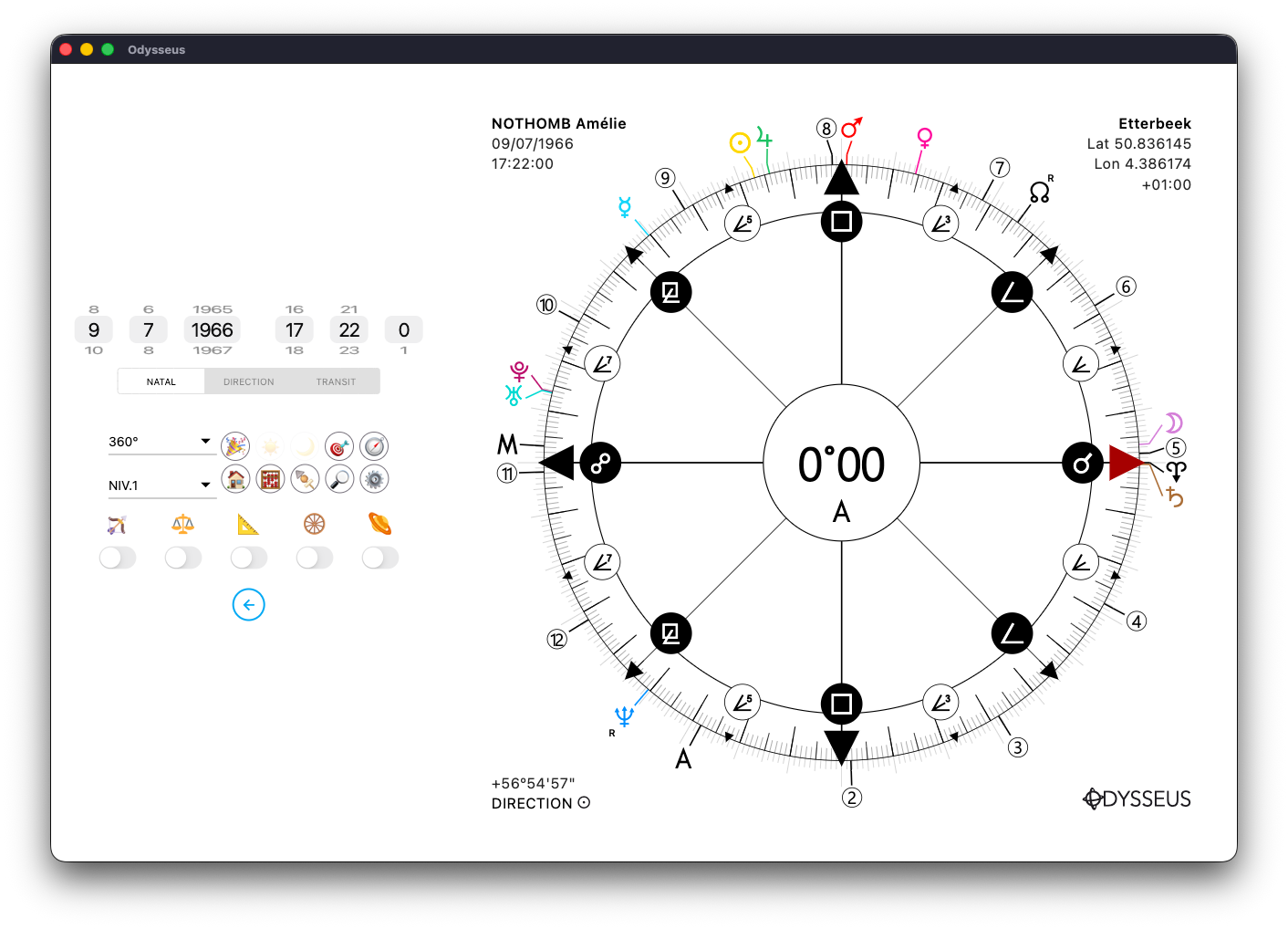
Puis aux Maisons du Soleil N :
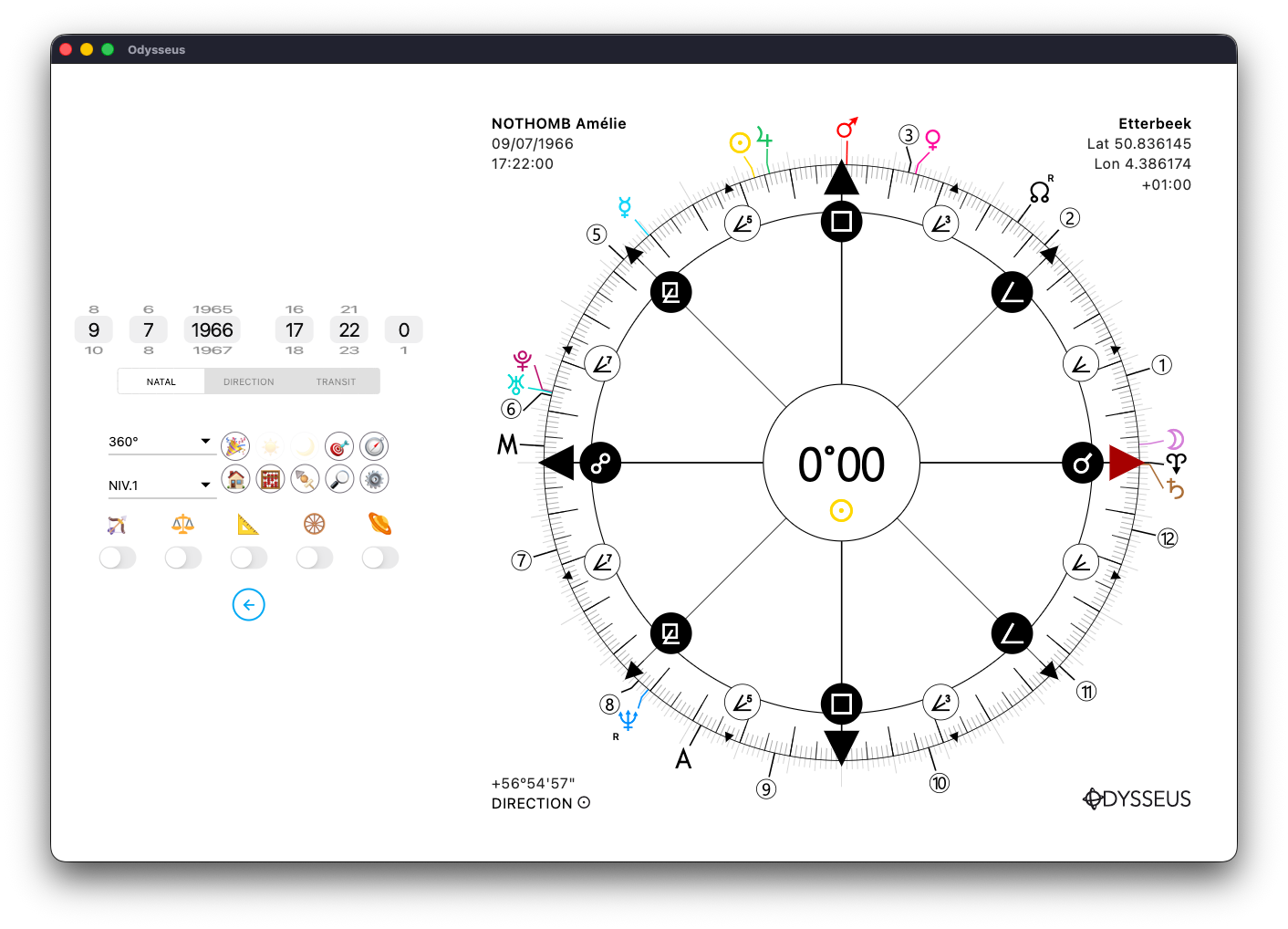
Puis aux Maisons de la Lune Y :
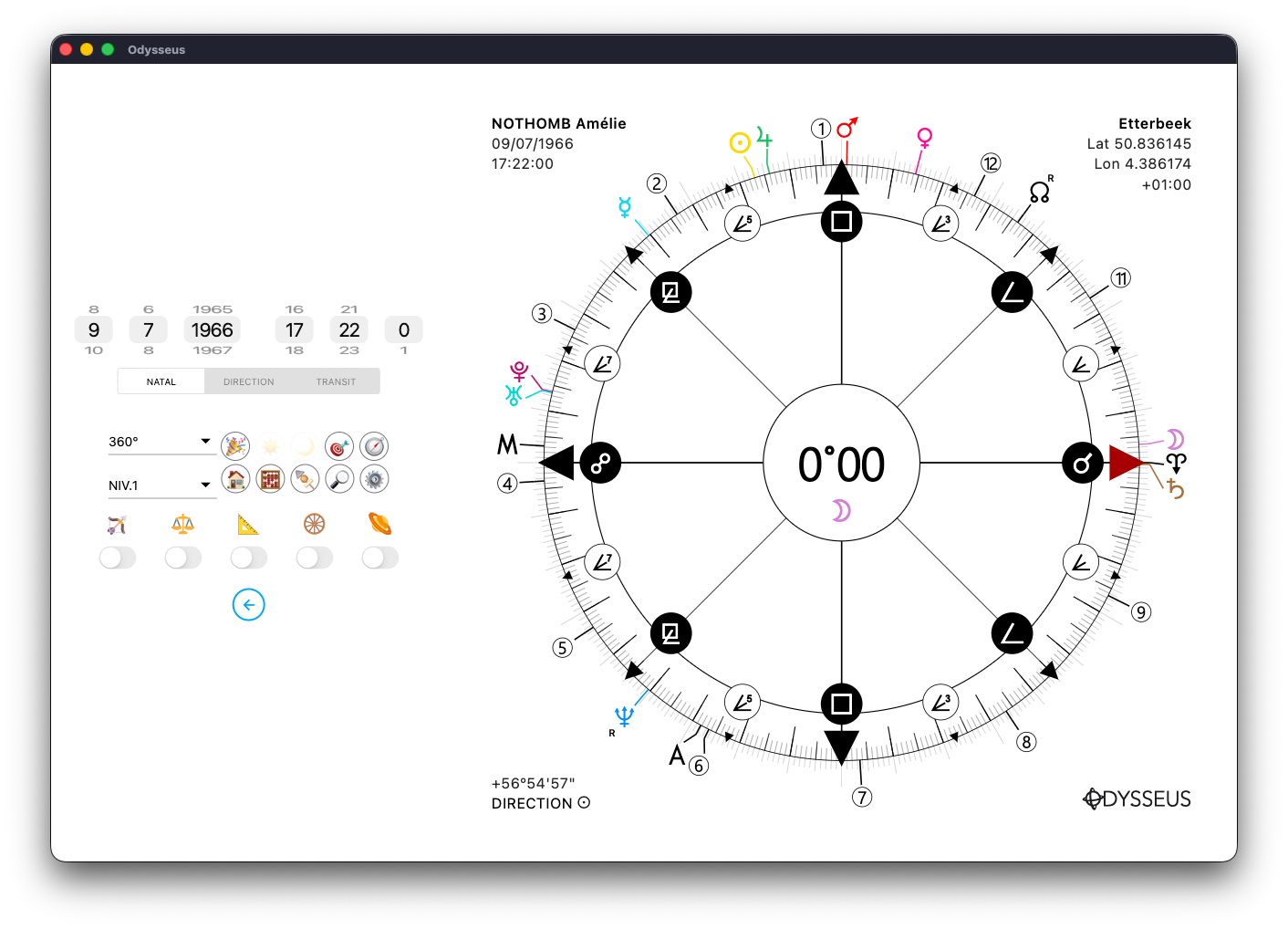
Et enfin aux Maisons du Nœud Lunaire W :
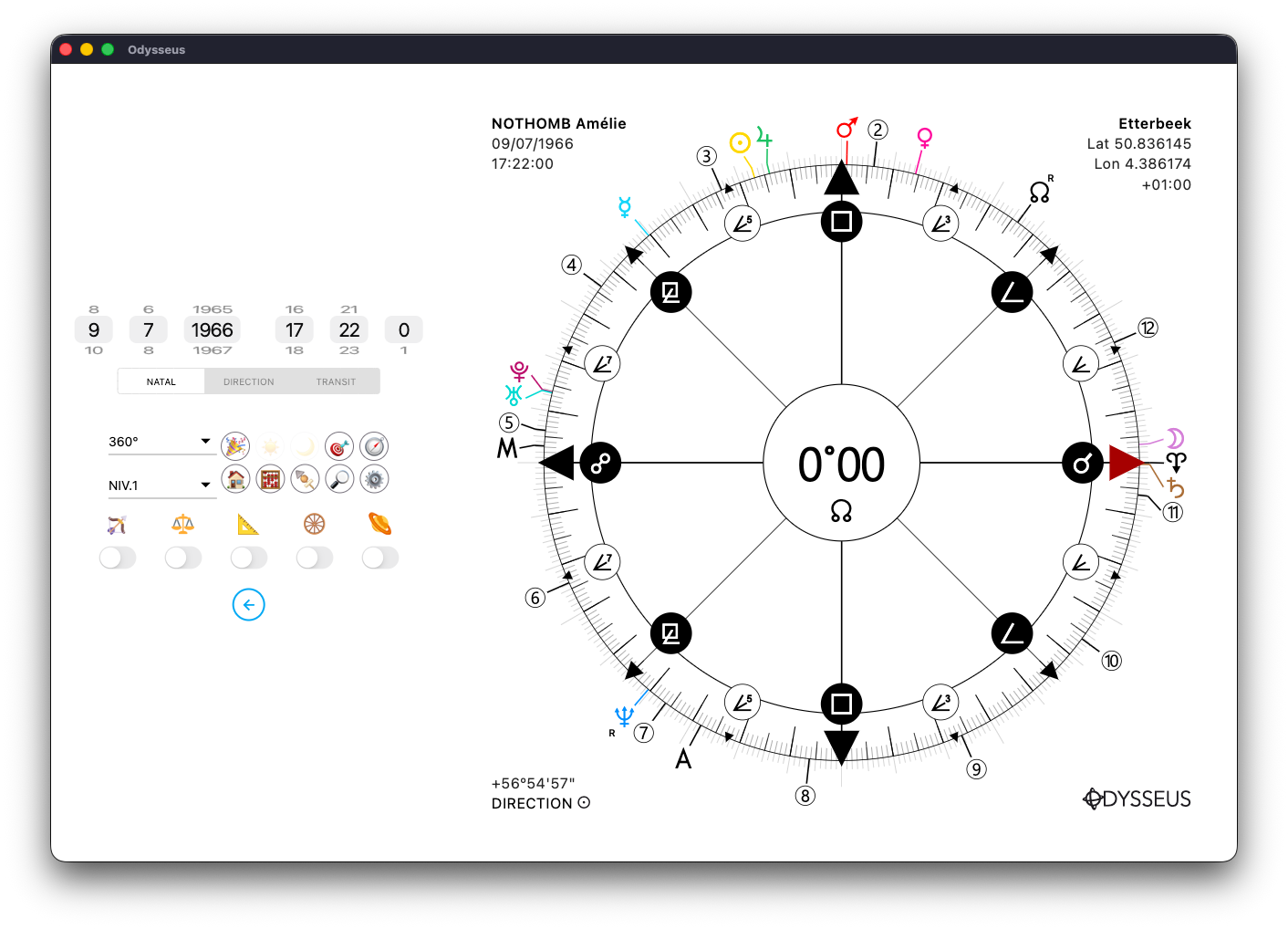
Ces cuspides peuvent s’afficher sur les 3 niveaux de la roue :
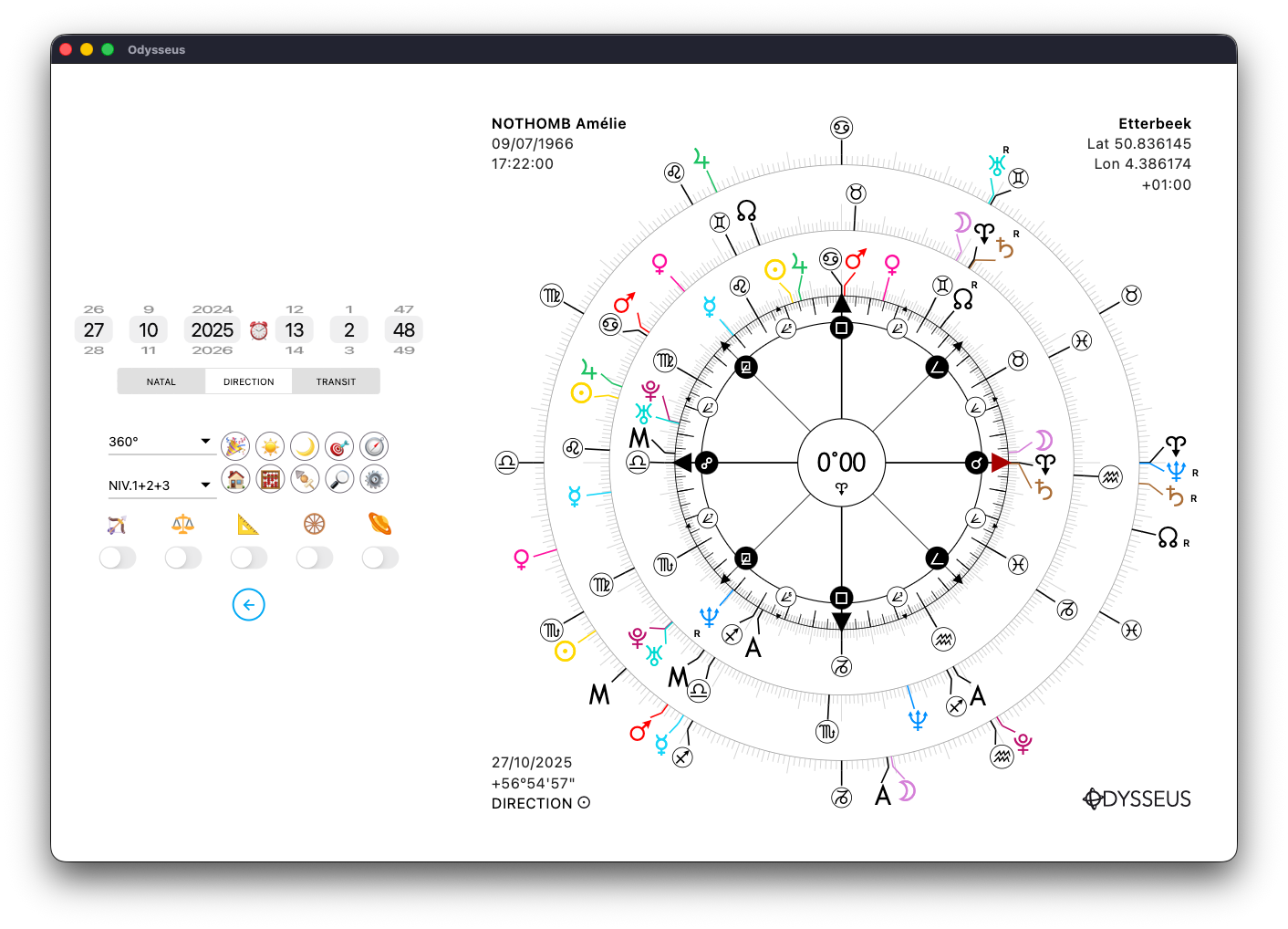
Et pour les invisibiliser, il suffit de faire à nouveau un double clic sur l’arc :
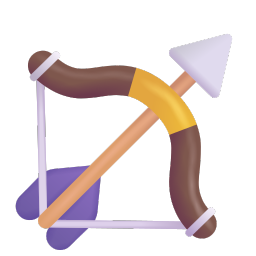
MAISONS 🏠
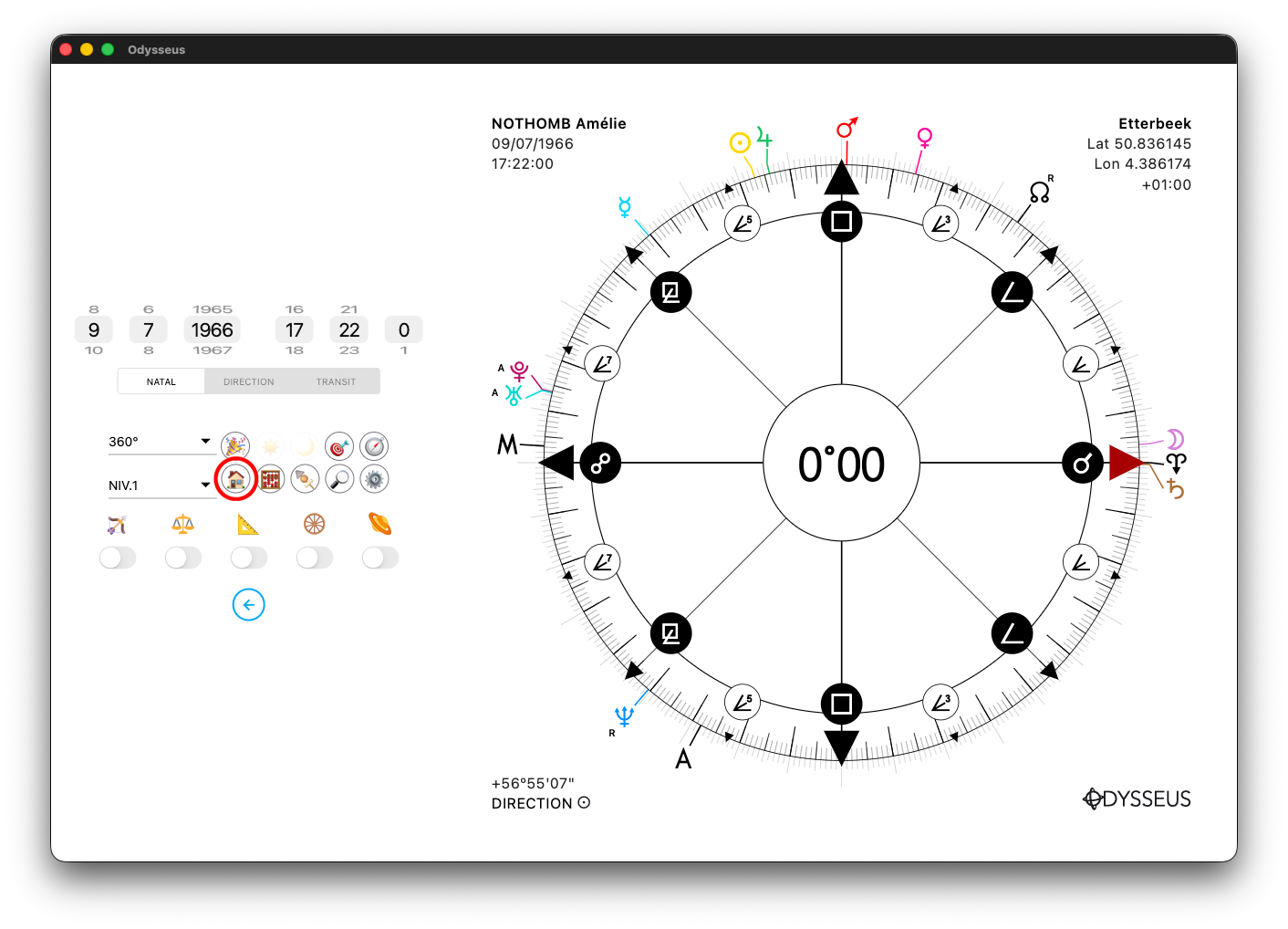
Sur la page du thème, en cliquant sur le bouton Maisons 🏠, vous ouvrez le Tableau des Maisons. Dedans, vous trouvez 6 boutons en haut, 5 en bas, et au centre, les Tableaux des Maisons.
Les 6 boutons en haut représentent les systèmes de domification de l’astrologie uranienne : Point Vernal A pour les signes du zodiaque / Maisons de la Terre, Milieu du Ciel <, Ascendant >, Soleil N, Lune Y et Nœud Lunaire W.
Juste en dessous, on trouve une glissière avec 9 positions permettant de choisir tel niveau de planètes tel niveau de Maisons :
- 1/1 : planètes du natal dans les maisons du natal
- 1/2 : planètes du natal dans les maisons dirigées
- 1/3 : planètes du natal dans les maisons de transit
- 2/1 : planètes dirigées dans les maisons du natal
- 2/2 : planètes dirigées dans les maisons dirigées (naturellement identiques à 1/1 sauf si on passe les directions en progressions)
- 2/3 : planètes dirigées dans les maisons de transit
- 3/1 : planètes de transit dans les maisons natales
- 3/2 : planètes de transit dans les maisons dirigées
- 3/3 : planètes de transit dans les maisons de transit
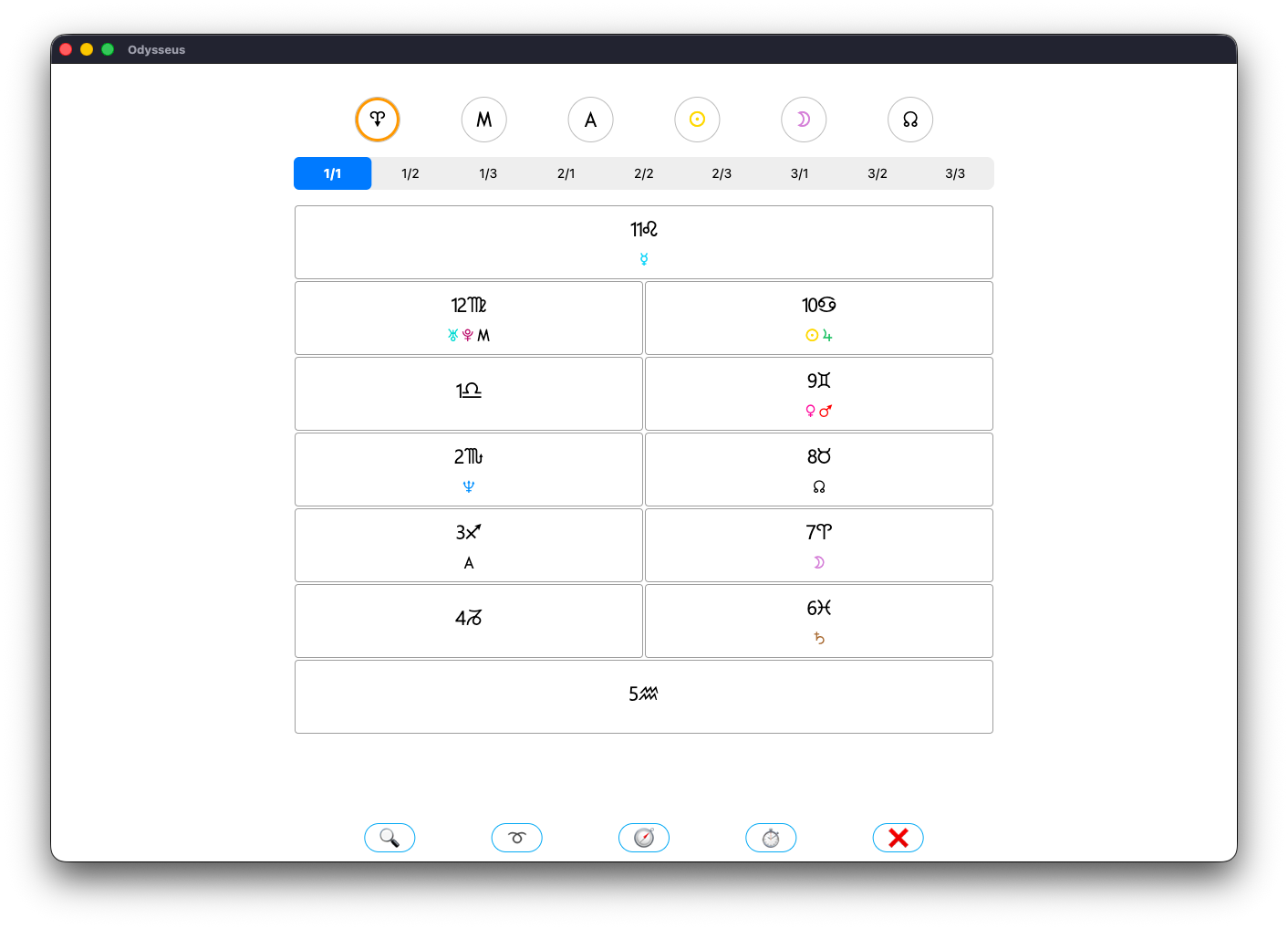
En cliquant sur une cellule du tableau, vous ouvrez la définition de la Maison correspondante et la définition des planètes en cette Maison :
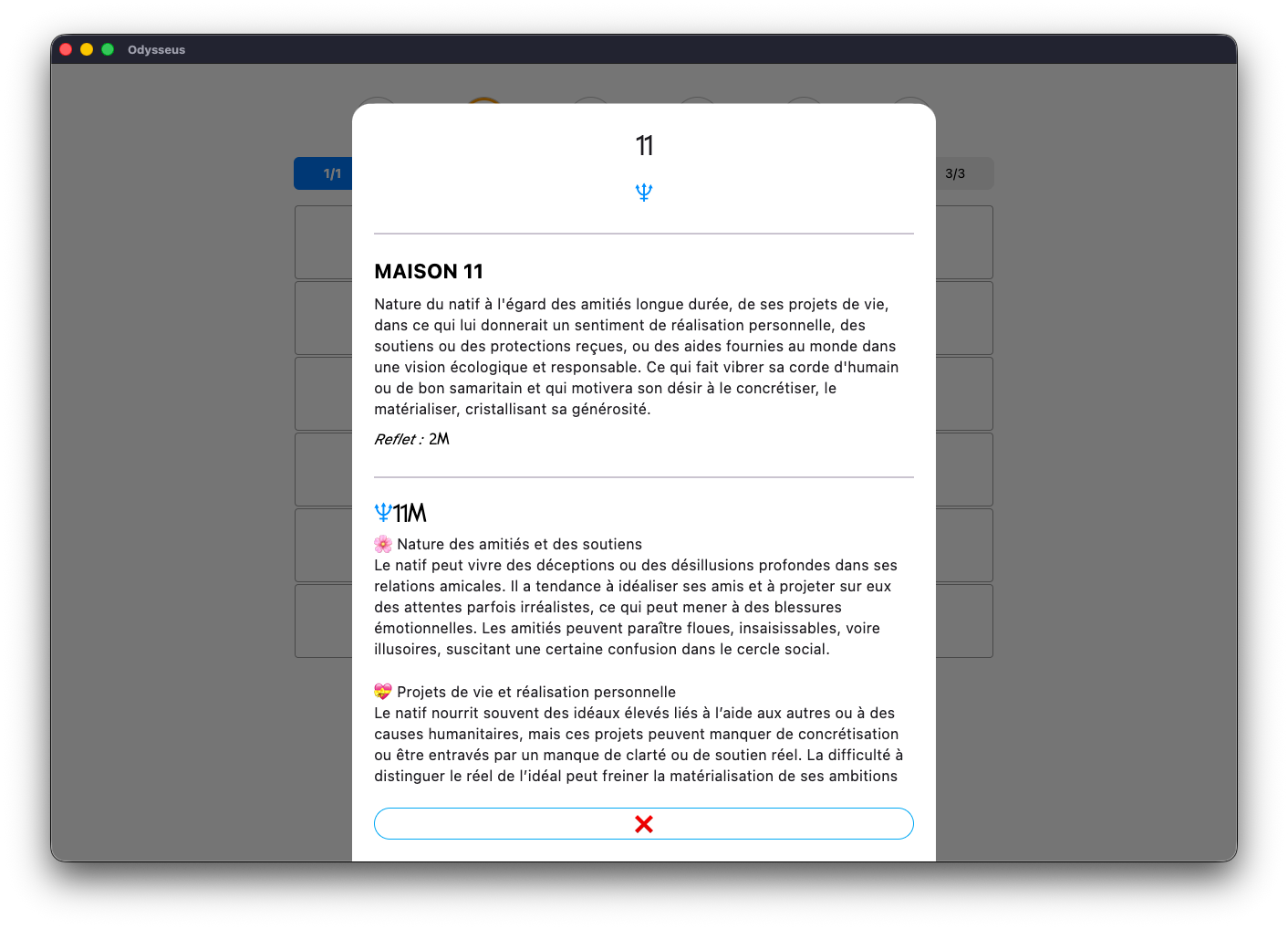
Mais si vous cherchez la définition d’une configuration spécifique, telle planète dans telle Maison de tel système, il vous suffit de cliquer sur le bouton de la loupe 🔎 pour ouvrir la page Maisons du Codex.
Il est traditionnel en astrologie de prendre en compte les planètes qui se trouvent proche d’une cuspide comme appartenant à la Maison suivante. Pour voir cela, un bouton ➰ vous permet de faire un saut dans la Maison suivante :
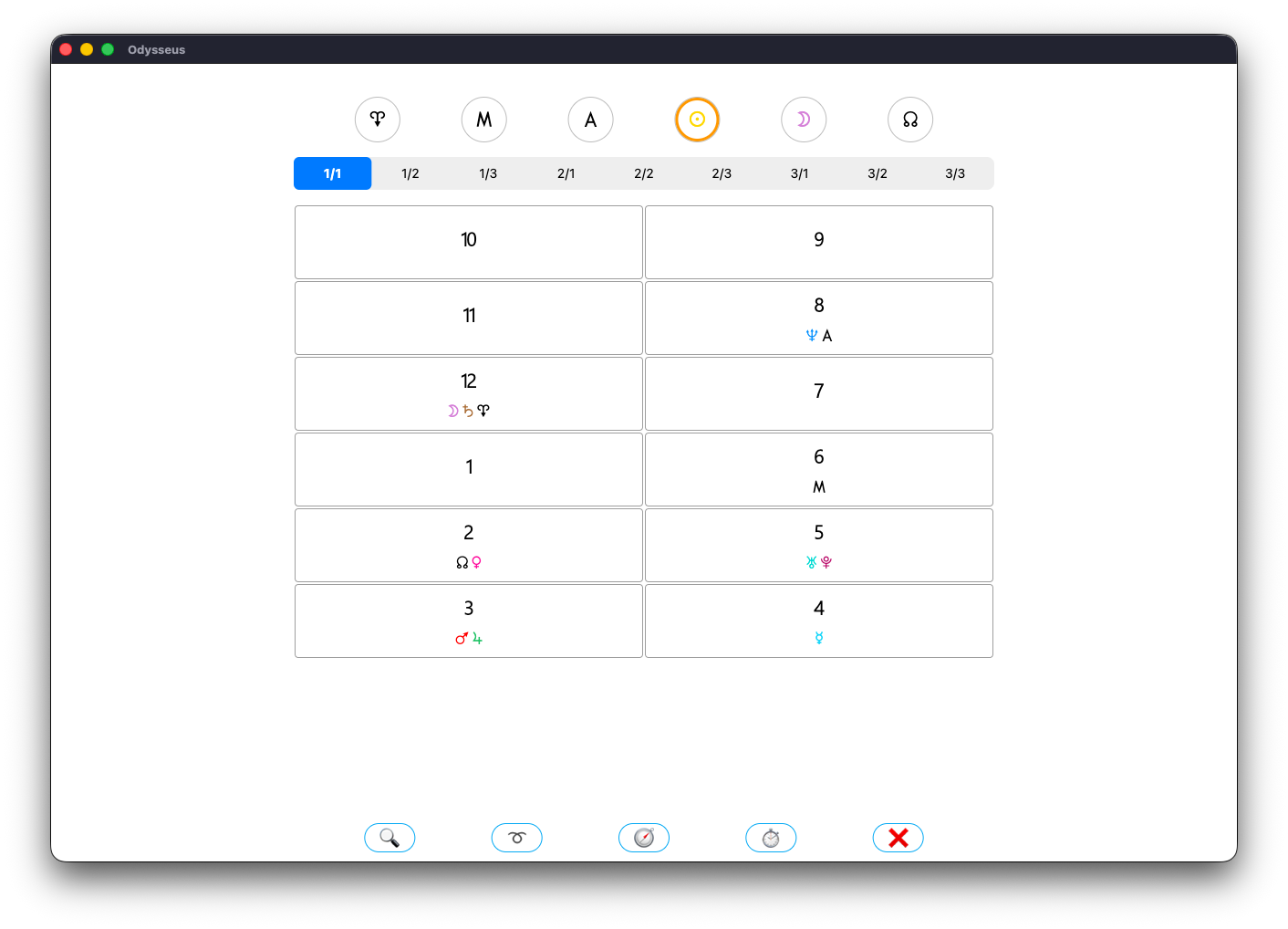
Ici par exemple, on voit que les planètes Uranus T et Pluton V appartiennent à la Maison 5 du Soleil N. Alors que si on clique sur le bouton de passage dans la Maison suivante ➰ :
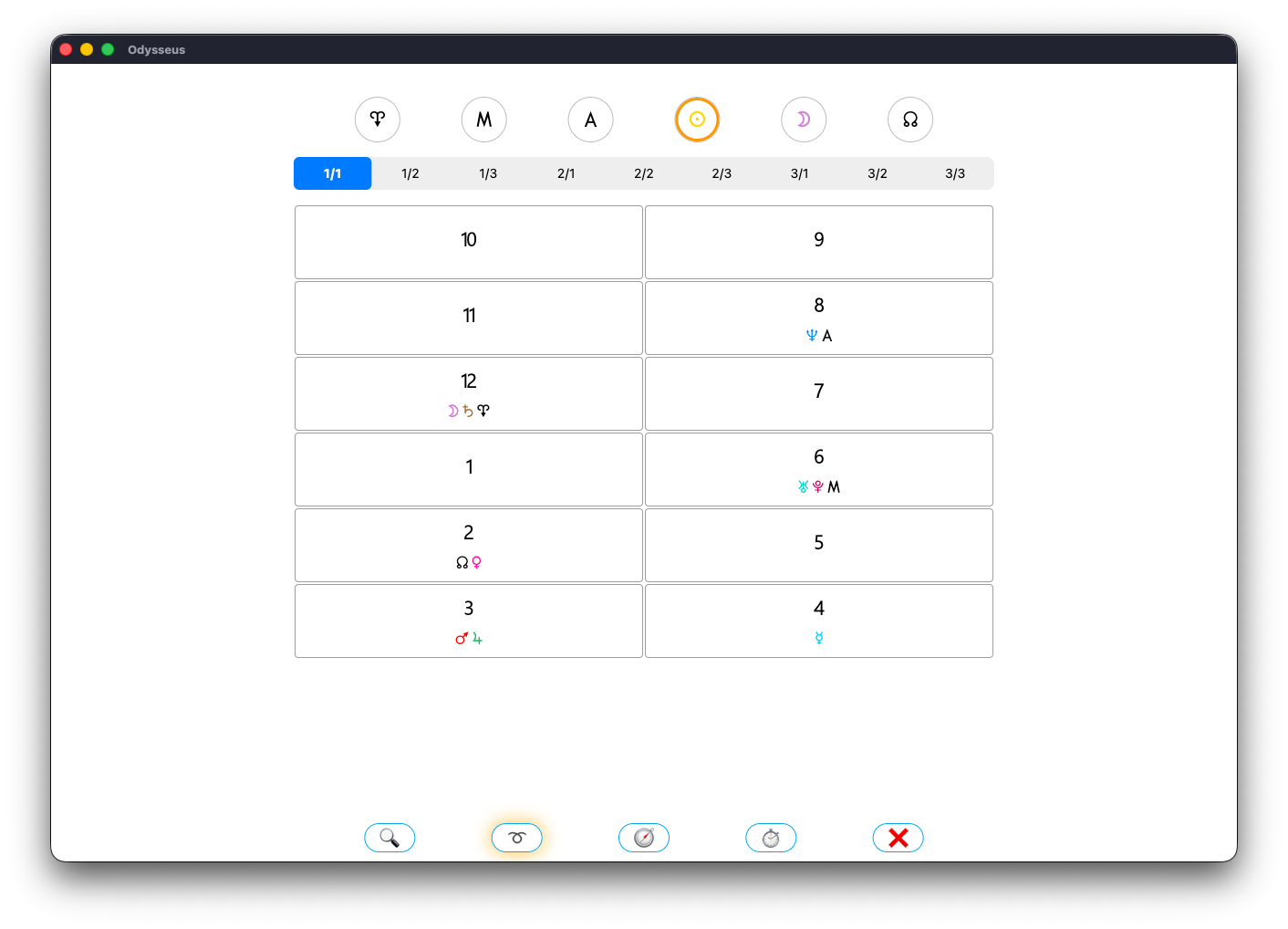
…elles passent alors dans la Maison 6 (ce qui est extrêmement pertinent dans le cas d’Amélie Nothomb dont il s’agit ici du thème).
Ce « saut dans la Maison suivante » se règle dans le panneau de Configuration ⚙️ en degrés (ici à moins d’1º, la planète passe dans la Maison suivante).
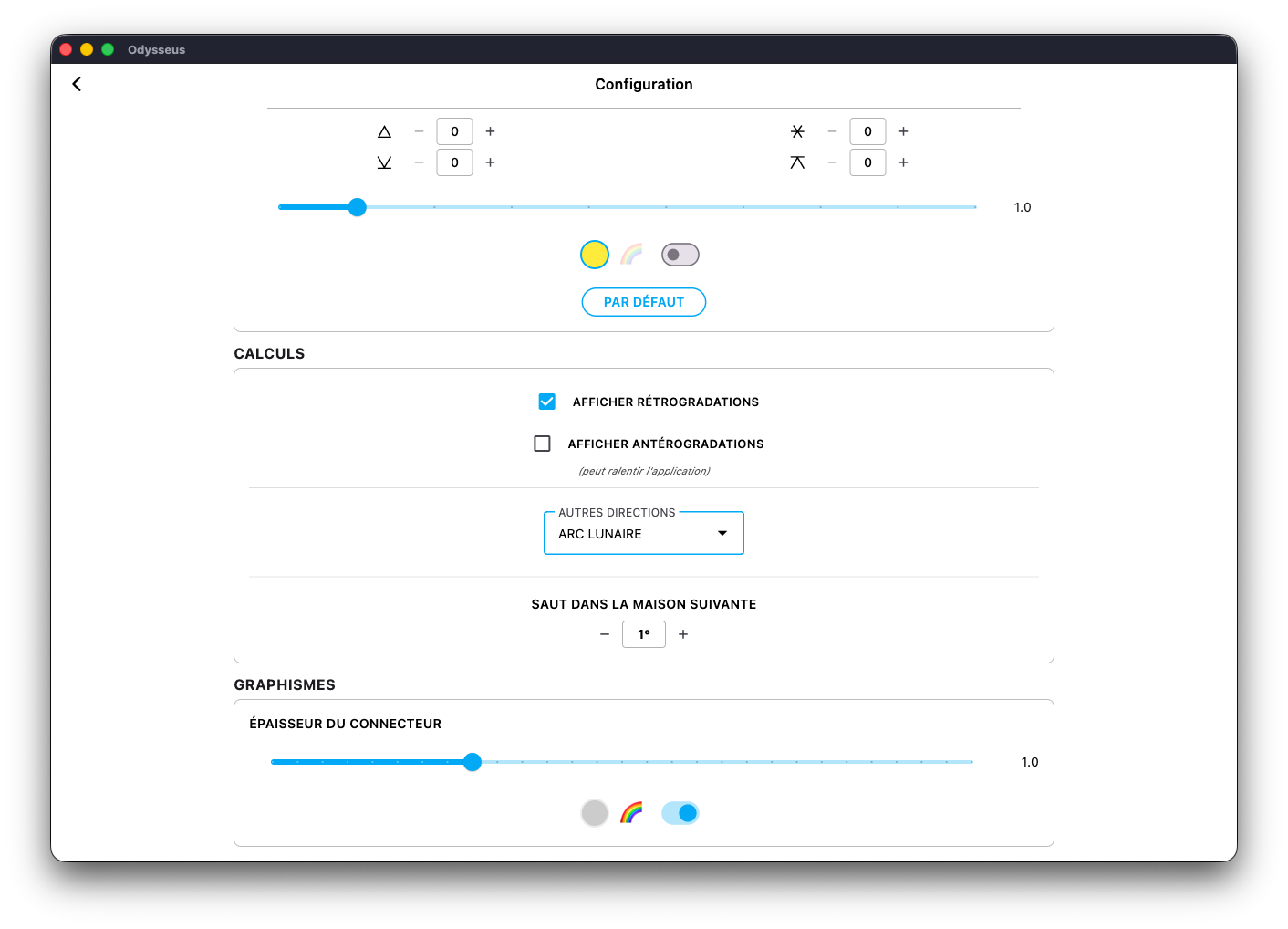
Vous remarquerez que parmi les 5 boutons du Tableau des Maisons, il y en a 2 qui figurent une boussole 🧭 et un chronomètre ⏱️. Pour utiliser ces boutons, il faut que dans le panneau de Configuration ⚙️ soient activés le Méridien Progressé |, l’Ascendant Progressé ¢, le Méridien Local ‡ et l’Ascendant Local †.
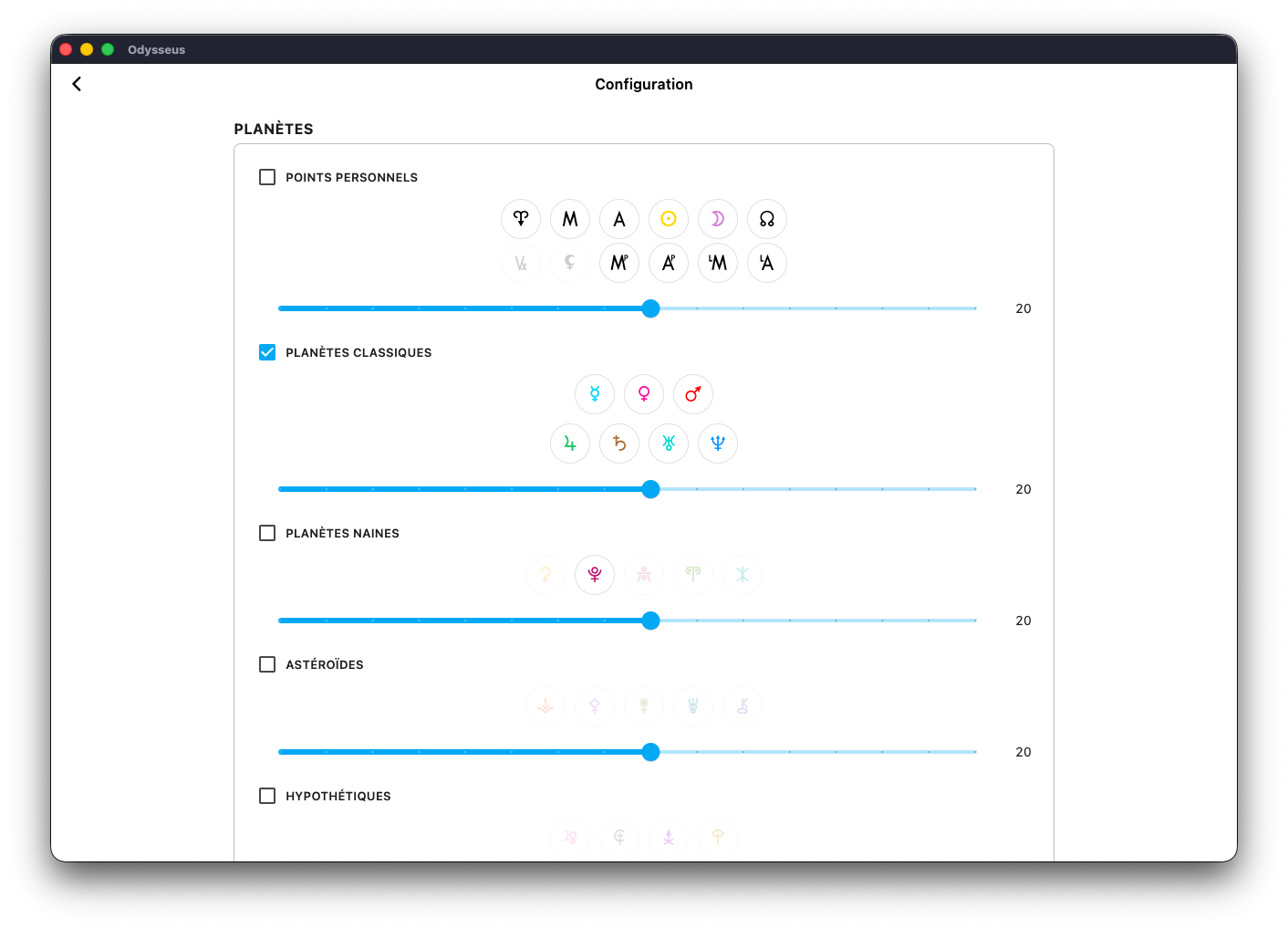
Par défaut, sur la roue de niveau 1, vous ne verrez que le Méridien Local ‡ et l’Ascendant Local †, collés à leur homologue « classique ». Simplement parce que ces points montrent ce qu’ils seraient si la personne était née ailleurs. On va donc procéder à une relocalisation. Pour cela, cliquez sur le bouton de la boussole 🧭 qui se trouve à côté de la carte du ciel :
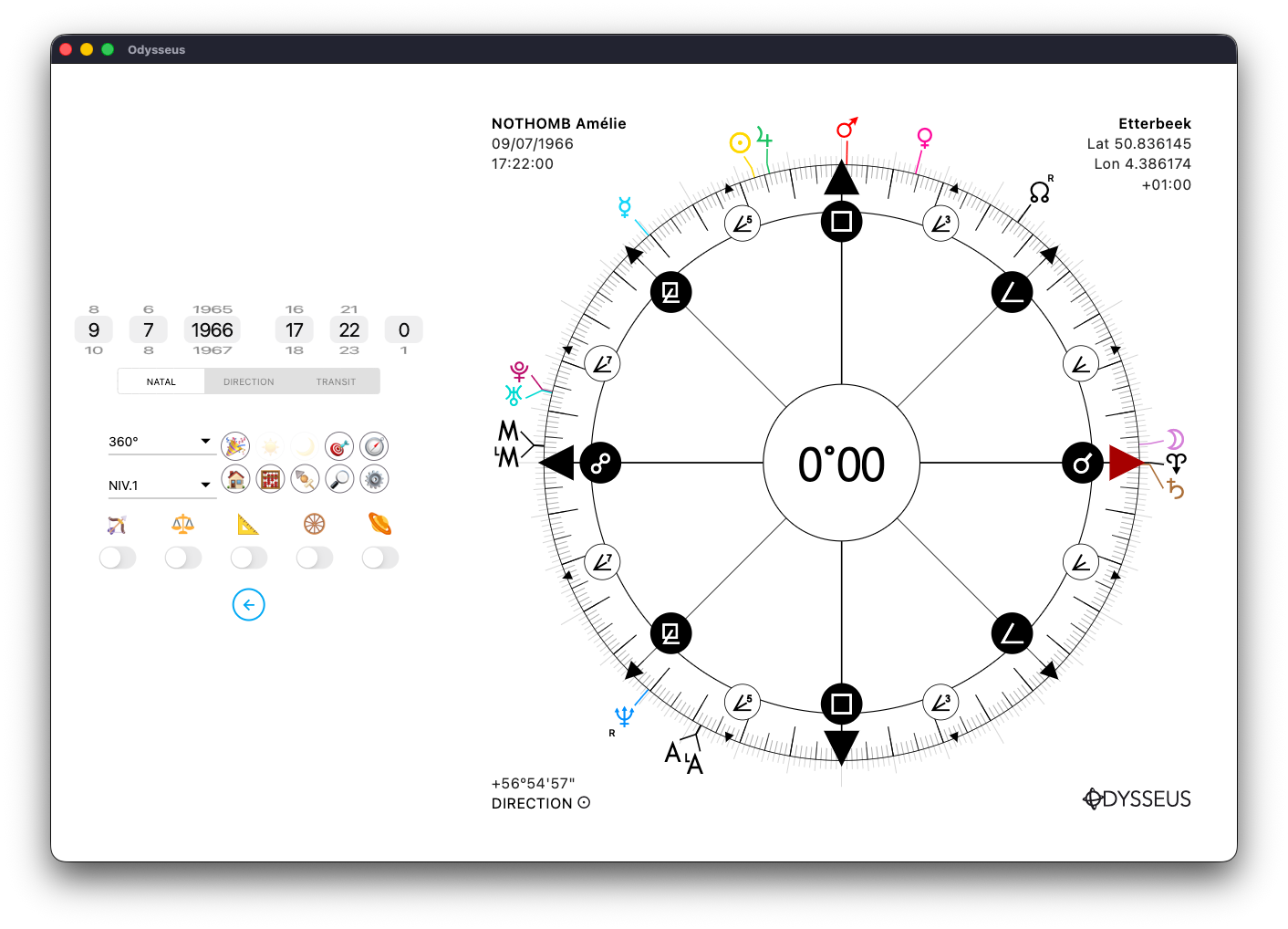
Cela ouvrira une nouvelle fenêtre où vous pourrez choisir une ville (et un pays).
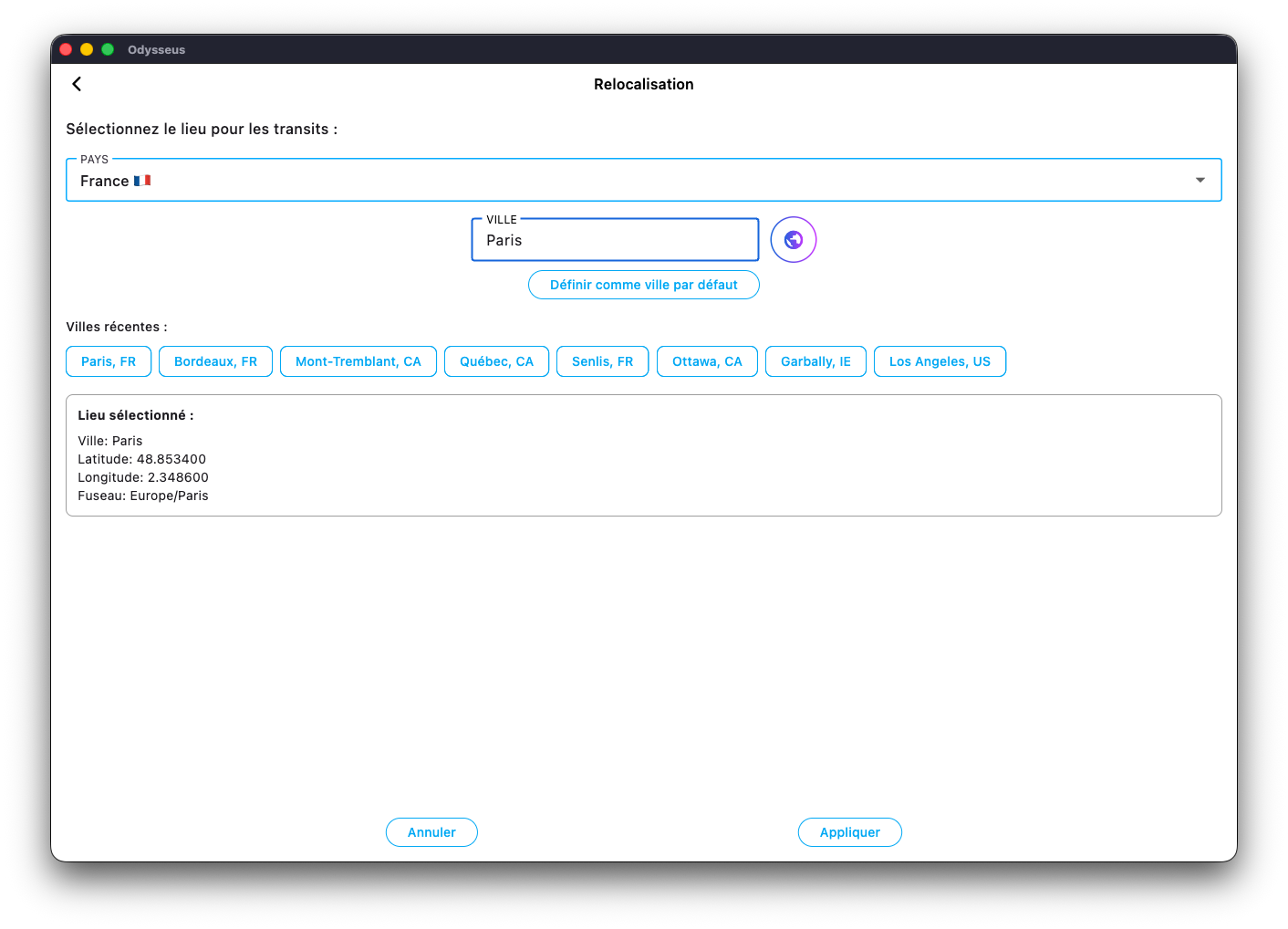
Si, par exemple, je sélectionne Québec et que je valide :
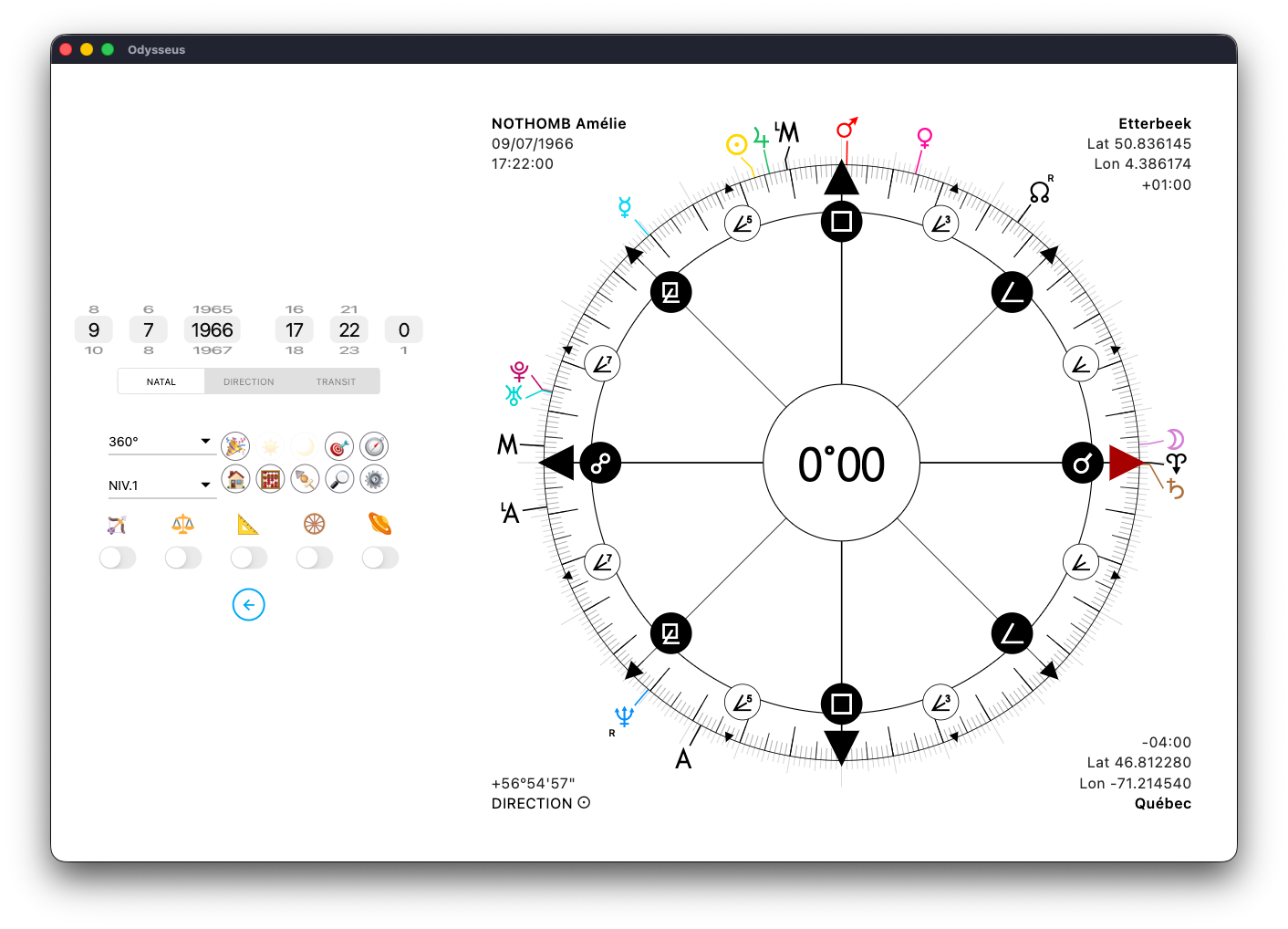
Je vois que le Méridien Local ‡ et l’Ascendant Local † se sont déplacés. Si maintenant je retourne dans le Tableau des Maisons 🏠 et que je clique sur le bouton boussole 🧭, les boutons en haut du Milieu du Ciel < et de l’Ascendant > ont changé pour devenir le Méridien Local ‡ et l’Ascendant Local †. En cliquant alors dessus, je vais voir leurs Maisons, et non plus celles de leurs homologues classiques.
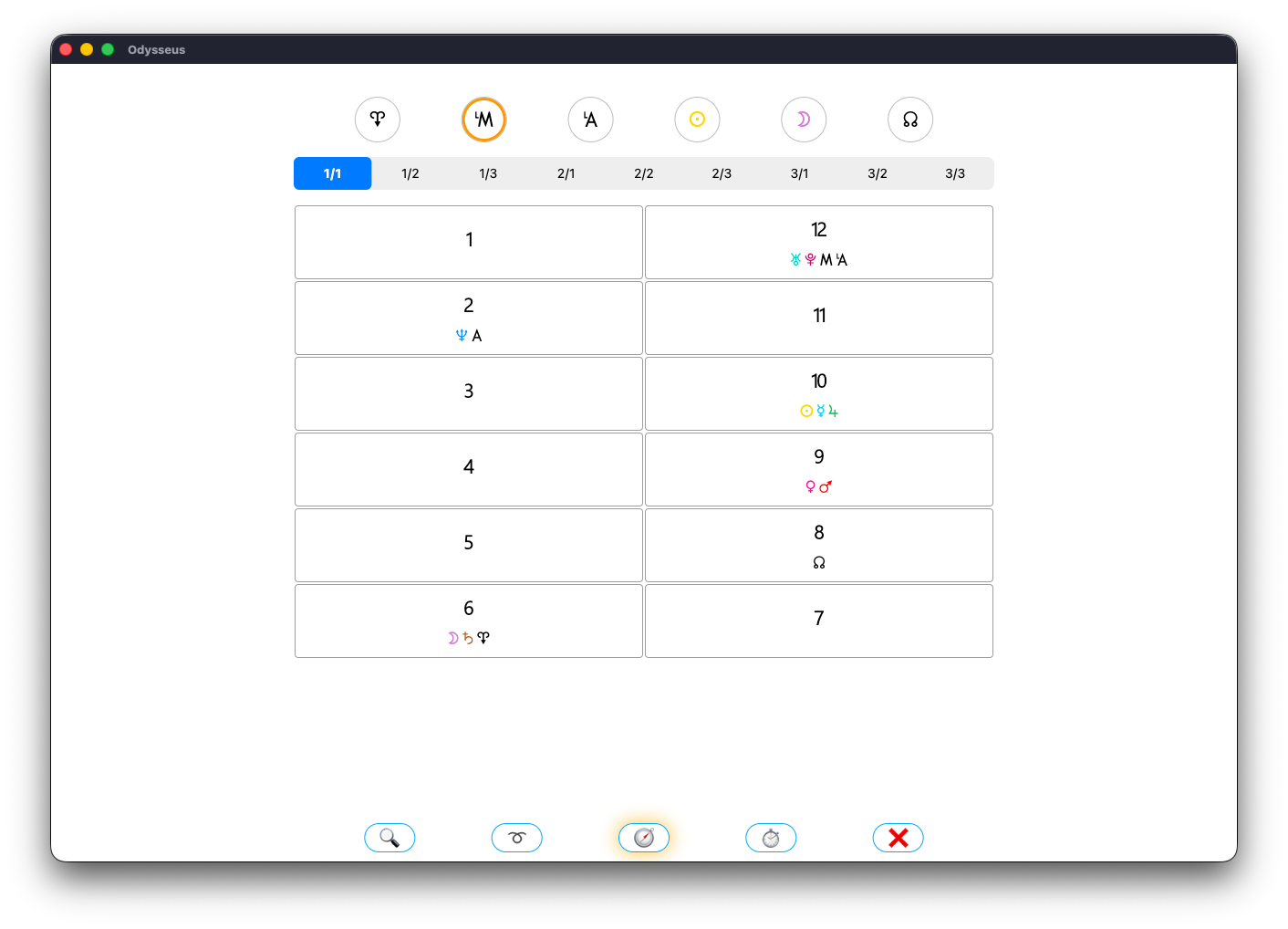
Si maintenant je jette un œil à la roue de niveau 3, les transits, je vais voir que c’est ici qu’apparaissent le Méridien Progressé | et l’Ascendant Progressé ¢. Car ce sont des points de transit qui bougent d’à peu près 1º par jour.
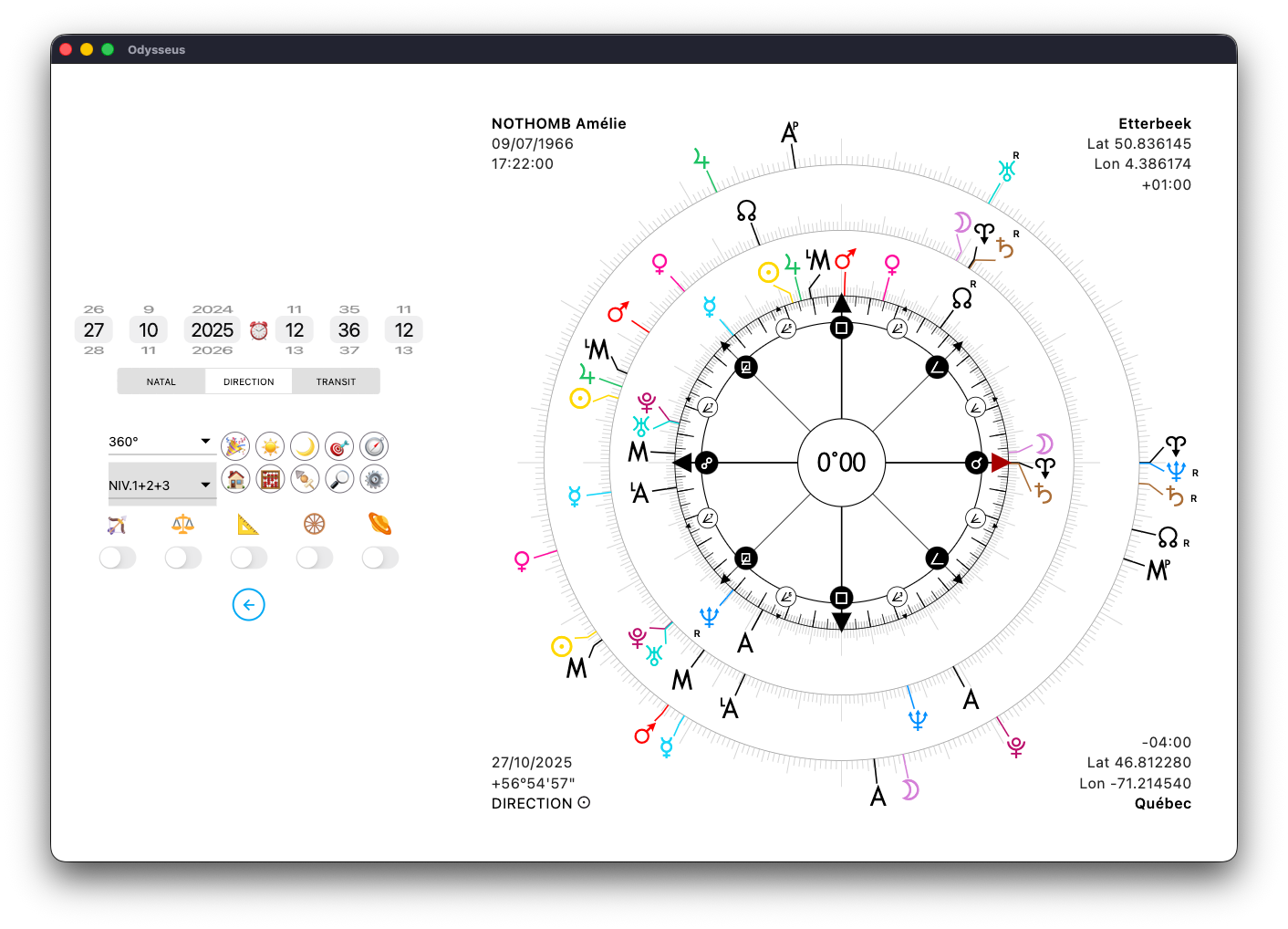
Si maintenant je retourne dans le Tableau des Maisons 🏠 et que je clique sur le chronomètre ⏱️… rien ne changera. Car, en effet, le Méridien Progressé | et l’Ascendant Progressé ¢ n’apparaissent que si la glissière se trouvent sur 1/3, 2/3 ou 3/3. Car le deuxième chiffre, après le /, définit le niveau des Maisons. On veut voir les Maisons du Méridien Progressé | et de l’Ascendant Progressé ¢. Or, ces derniers appartiennent au niveau des transits. Il faut donc se mettre sur ?/3 pour les voir apparaître. Ici, sur 1/3, on regarde les planètes du natal dans les Maisons de transit, et alors le Méridien Progressé | et l’Ascendant Progressé ¢ font leur apparition.
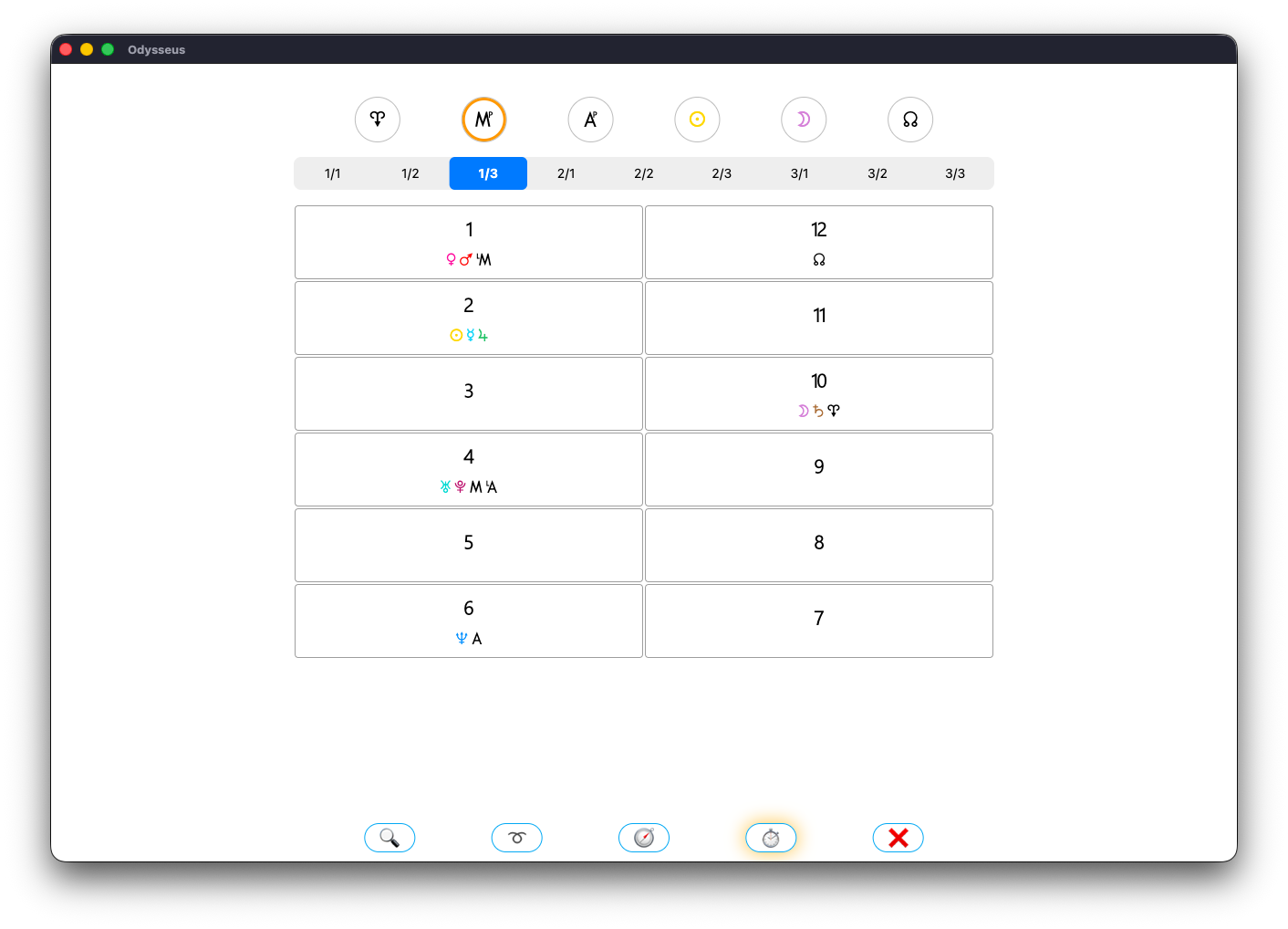
Enfin, dernier bouton mais vous en aviez sans doute deviné l’utilité, le bouton en croix rouge ❌ qui sert tout simplement à fermer la fenêtre.
ANGLES 📐
En activant l’interrupteur en dessous de l’image de l’équerre :
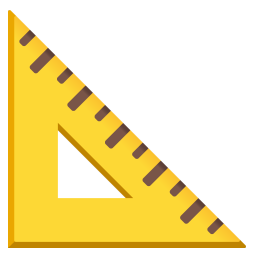
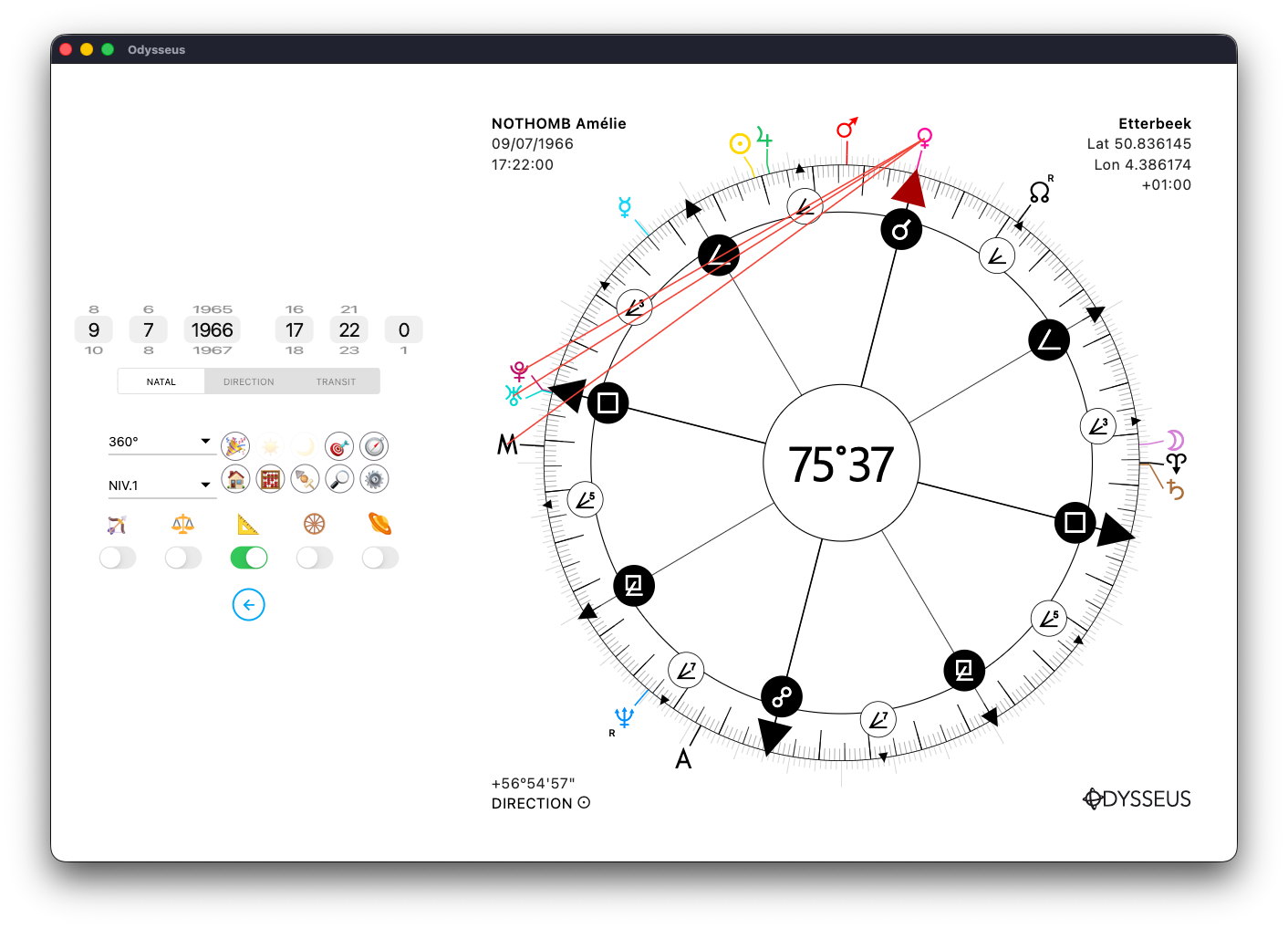
…ce dernier passe au vert et le pointeur de la roue affiche alors des tracés en direction de certaines planètes. Cette fonction sert à afficher les planètes en relation avec certains points de la roue, en accord avec les angles réglés dans le panneau de Configuration ⚙️ :
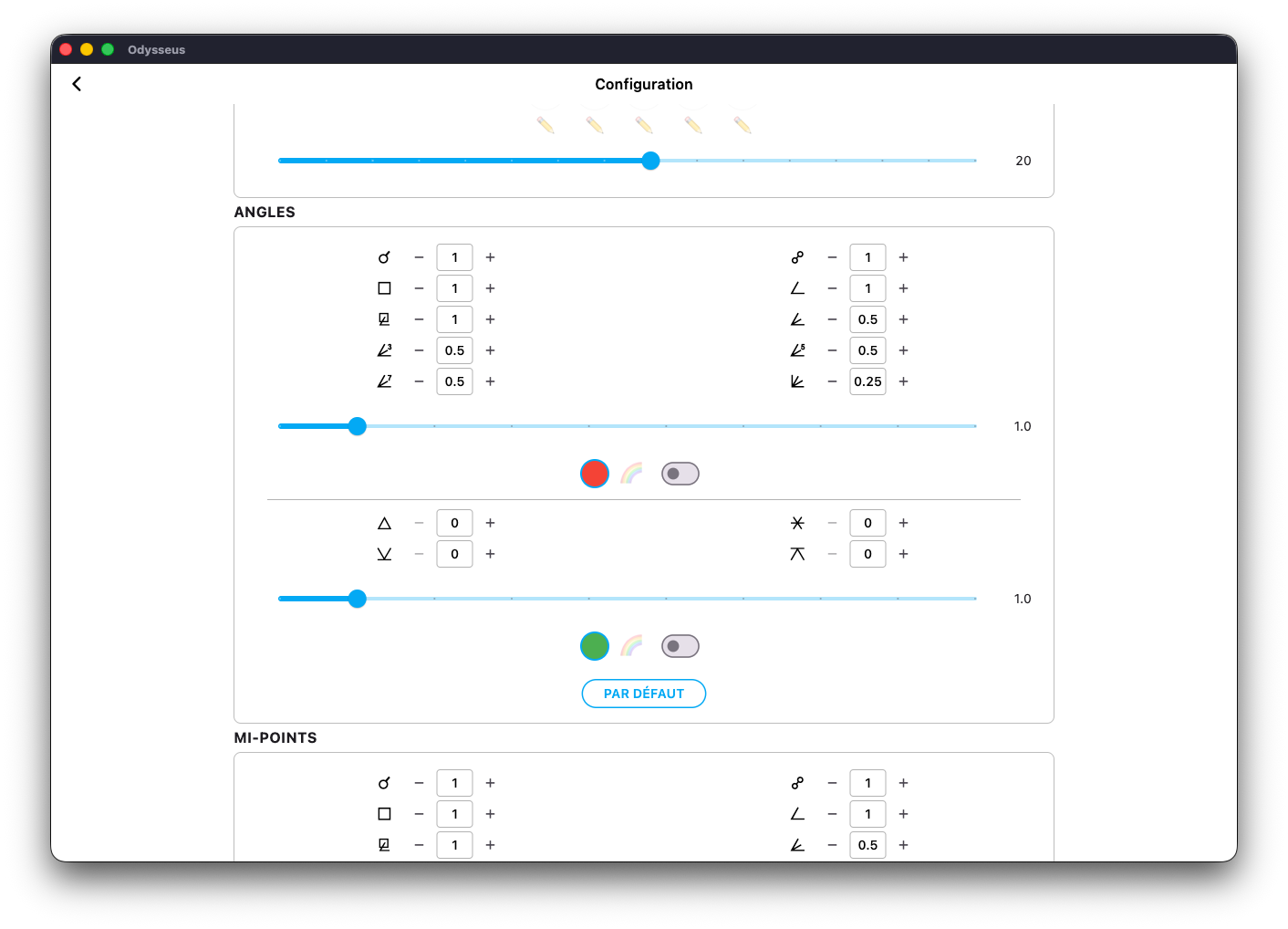
Vous trouverez cela dans le bloc ANGLES. Par défaut, seuls les angles dits « durs » sont activés, car ils sont ceux que l’on utilise dans l’astrologie uranienne. Mais si vous souhaitez utiliser les angles dits « doux », à vous de renseigner les orbes désirées dans les cases correspondantes. Sinon, laissez tout par défaut.
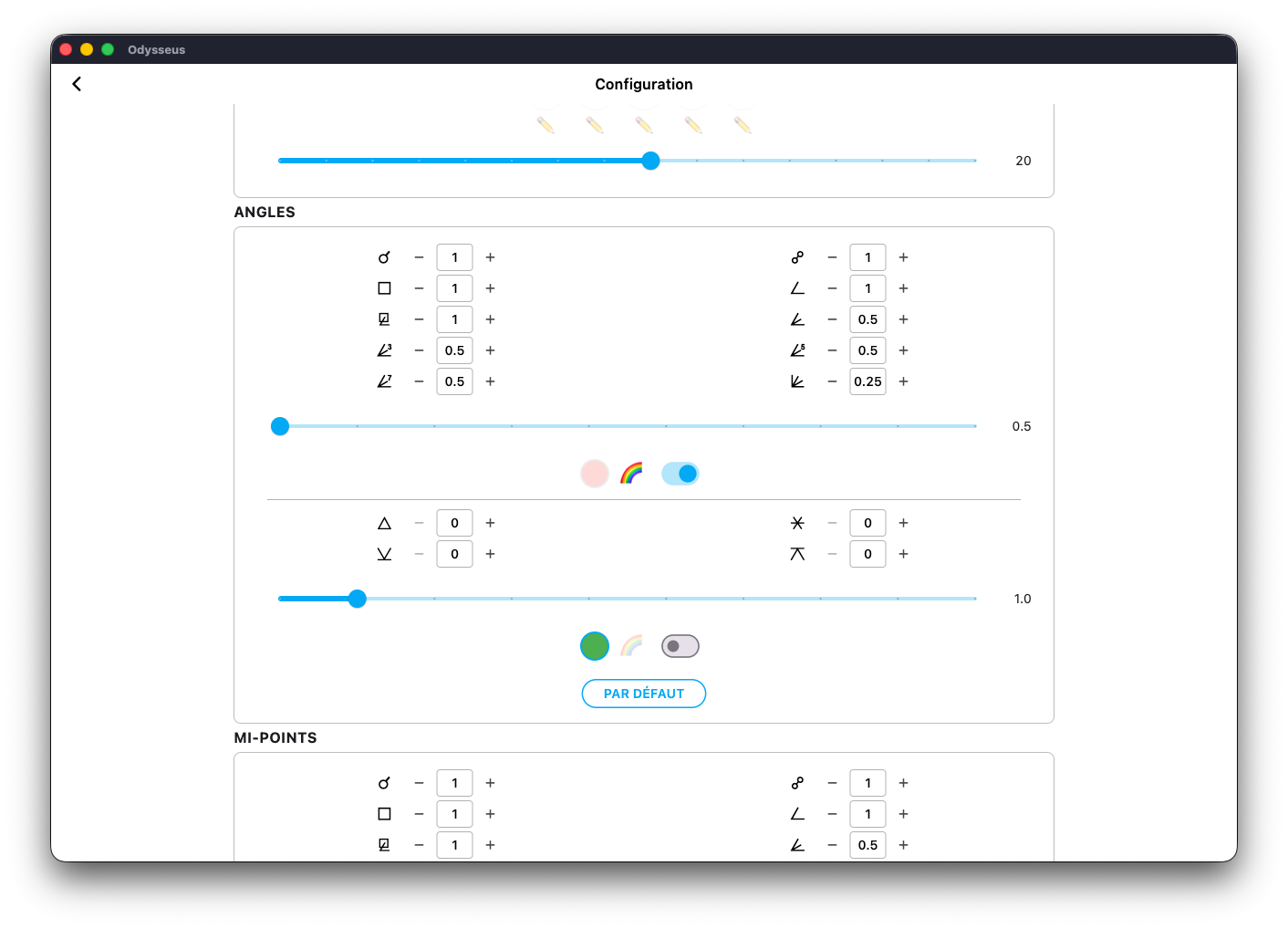
Vous voyez également qu’un curseur et un bouton peuvent être activés. Le curseur change l’épaisseur des traits qui s’affichent sur la roue, et le bouton leur couleur. Par défaut, ils sont en rouge. Si vous cliquez sur la pastille rouge, vous pouvez choisir une autre couleur. Sinon, vous pouvez cliquer sur l’interrupteur à côté de l’arc-en-ciel et les traits seront alors un mélange de noir (couleur du pointeur) et de la couleur de chaque planète.
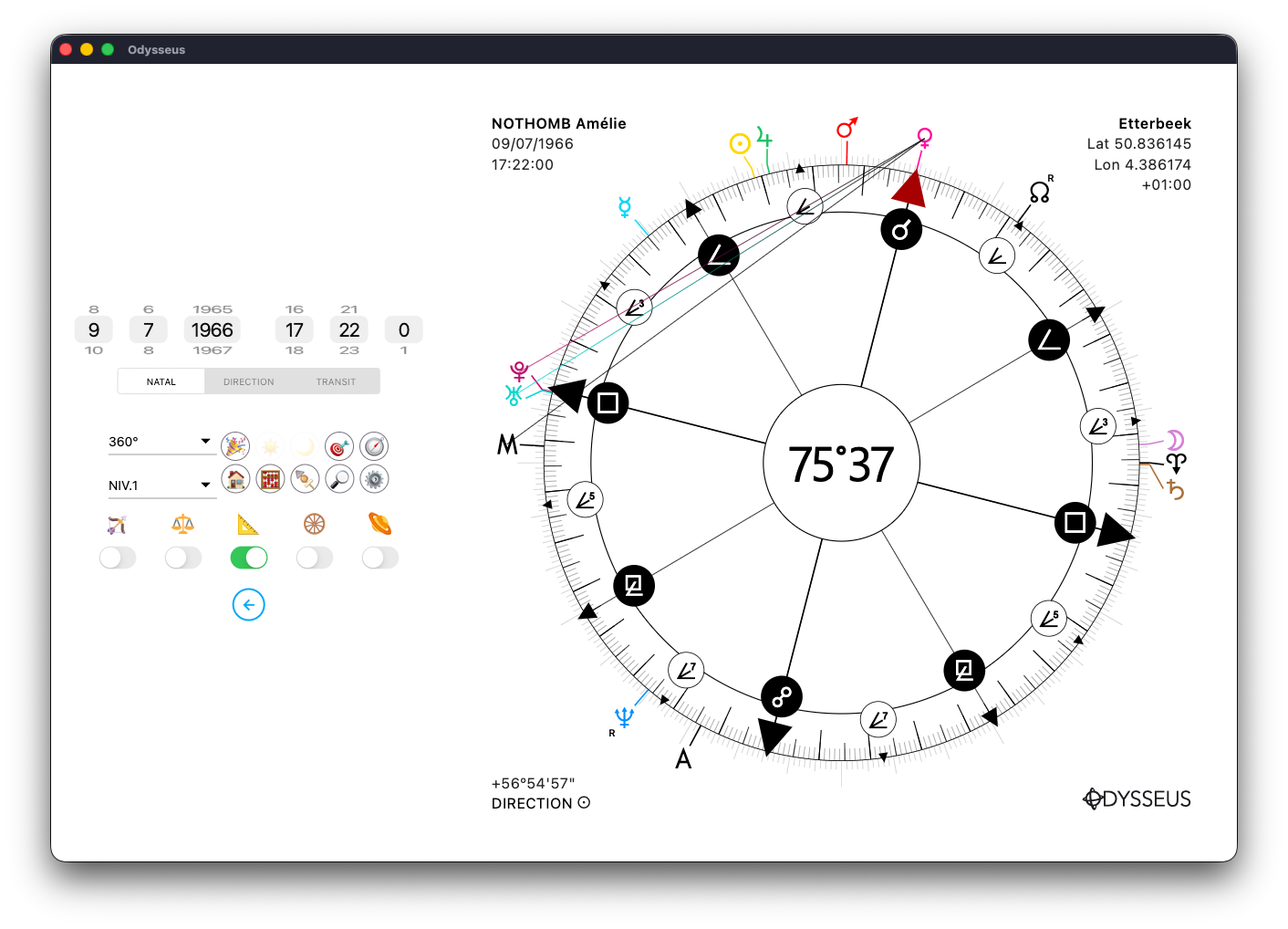
Aussi, il est possible de faire simplement un appui long sur l’équerre :
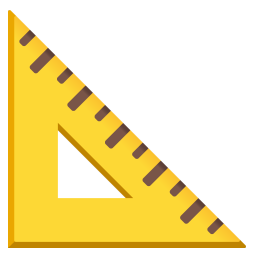
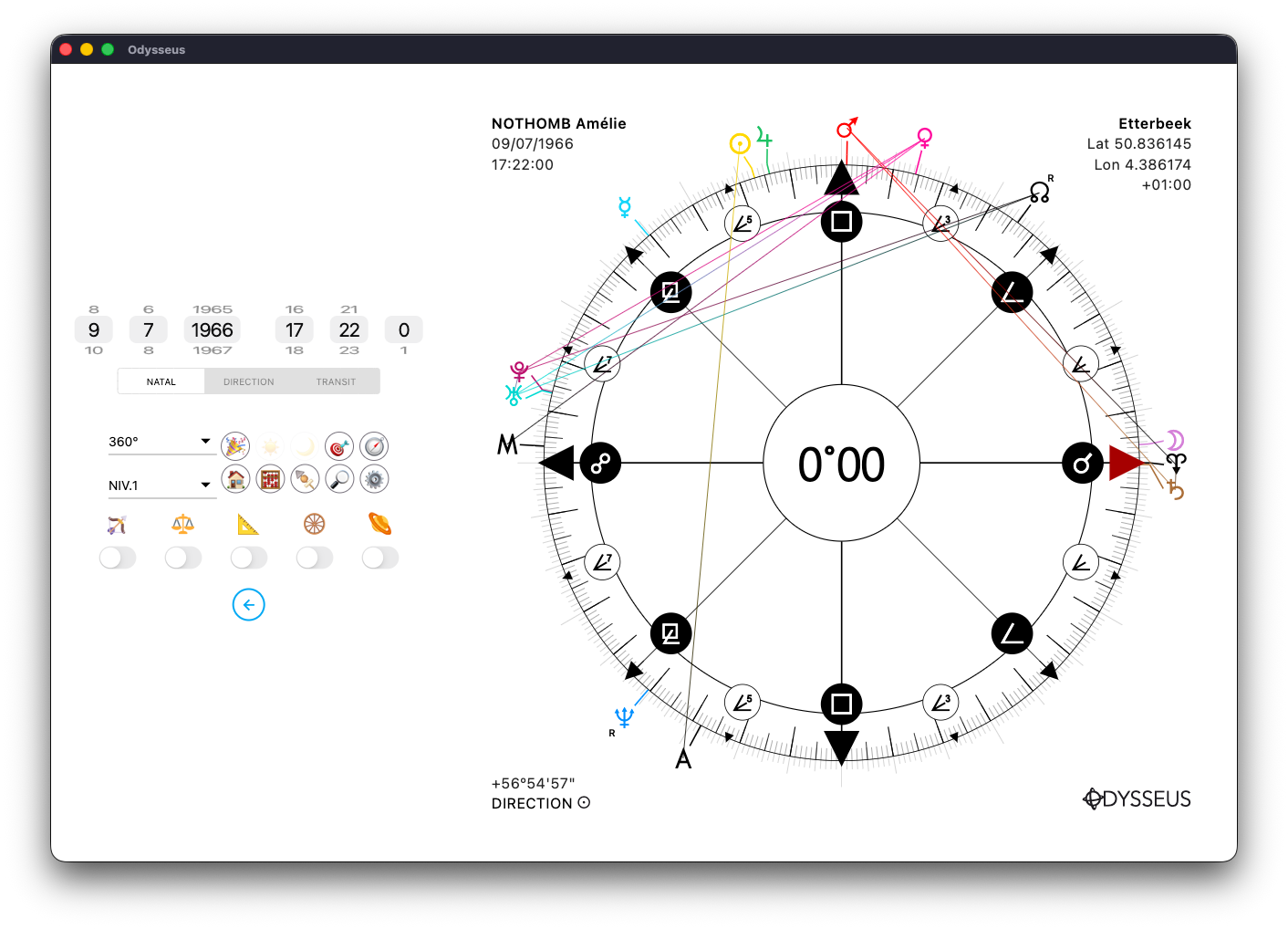
Et alors tous les angles formés entre toutes les planètes concernées apparaissent. Un nouveau clic long les fera disparaître.
En faisant un double-clic sur l’équerre, vous ouvrirez un aspectarian :
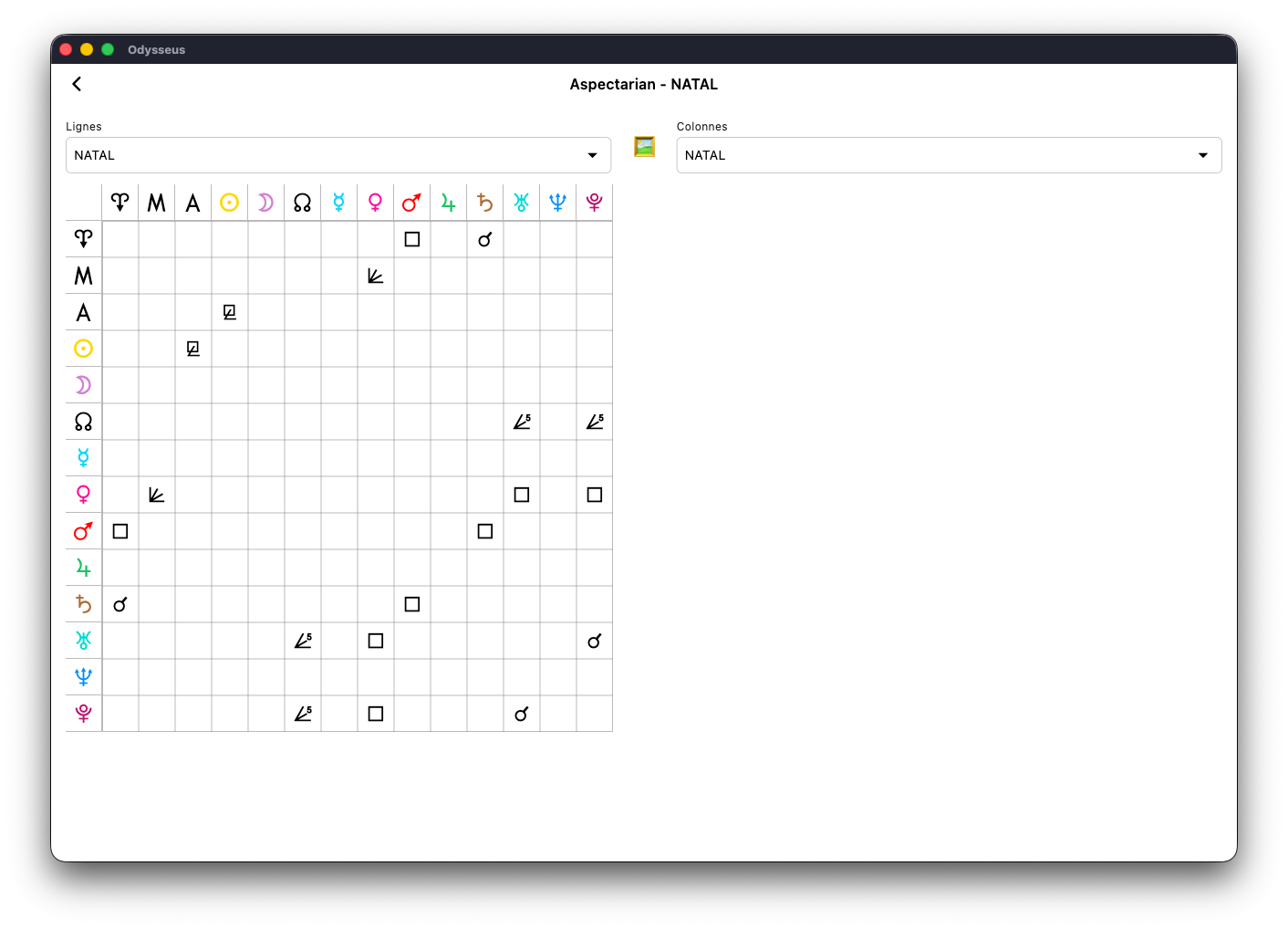
Il s’agit d’un tableau montrant les angles formés entre telle et telle planète. Vous pouvez sélectionner les niveaux concernés. Et si vous passez votre souris ou faites un appui sur un angle :
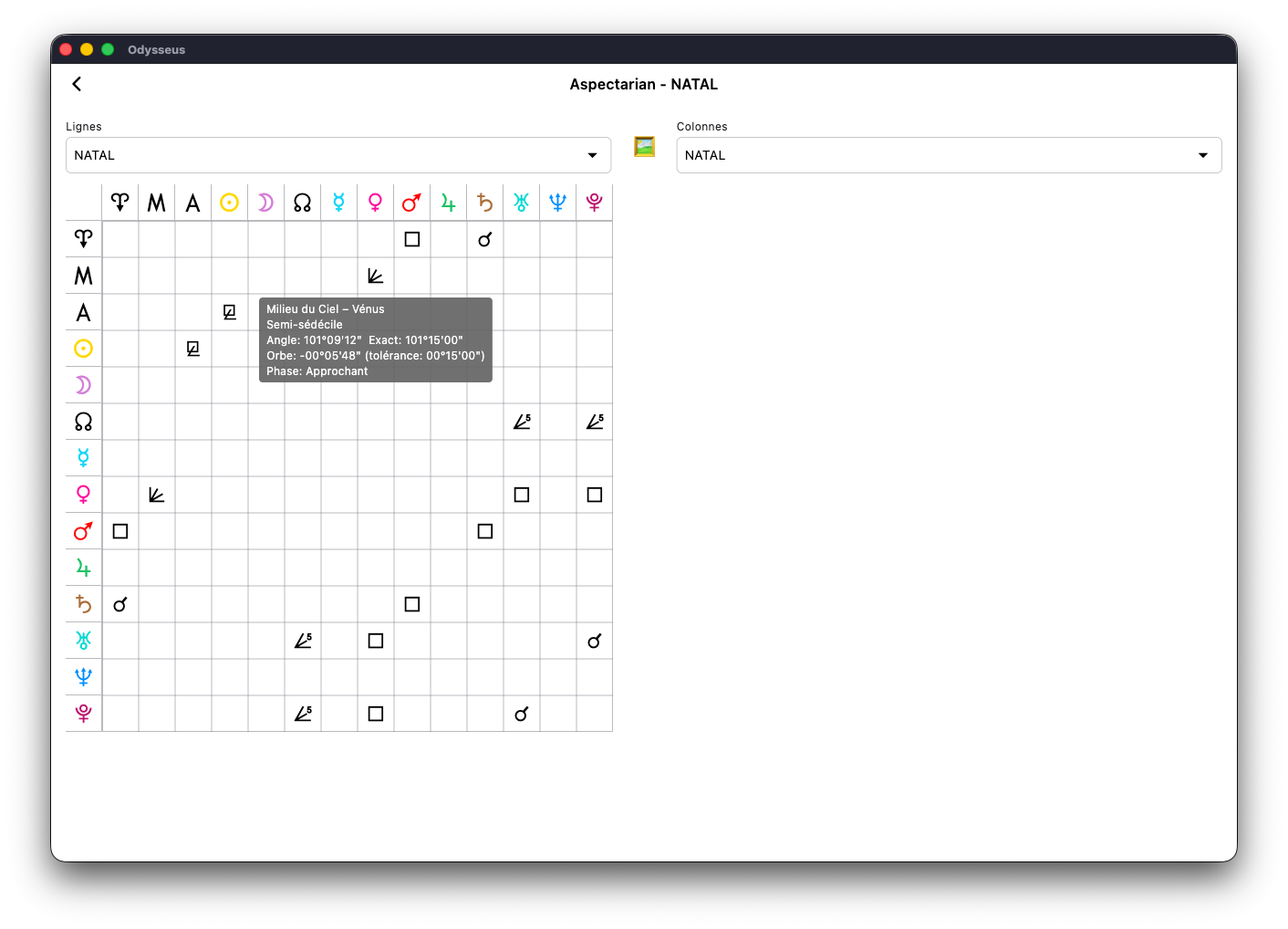
Vous aurez le descriptif des planètes concernés, de l’angle formé, de sa précision et de sa nature.
Enfin, si vous cliquez sur l’emoji du tableau 🖼️ :
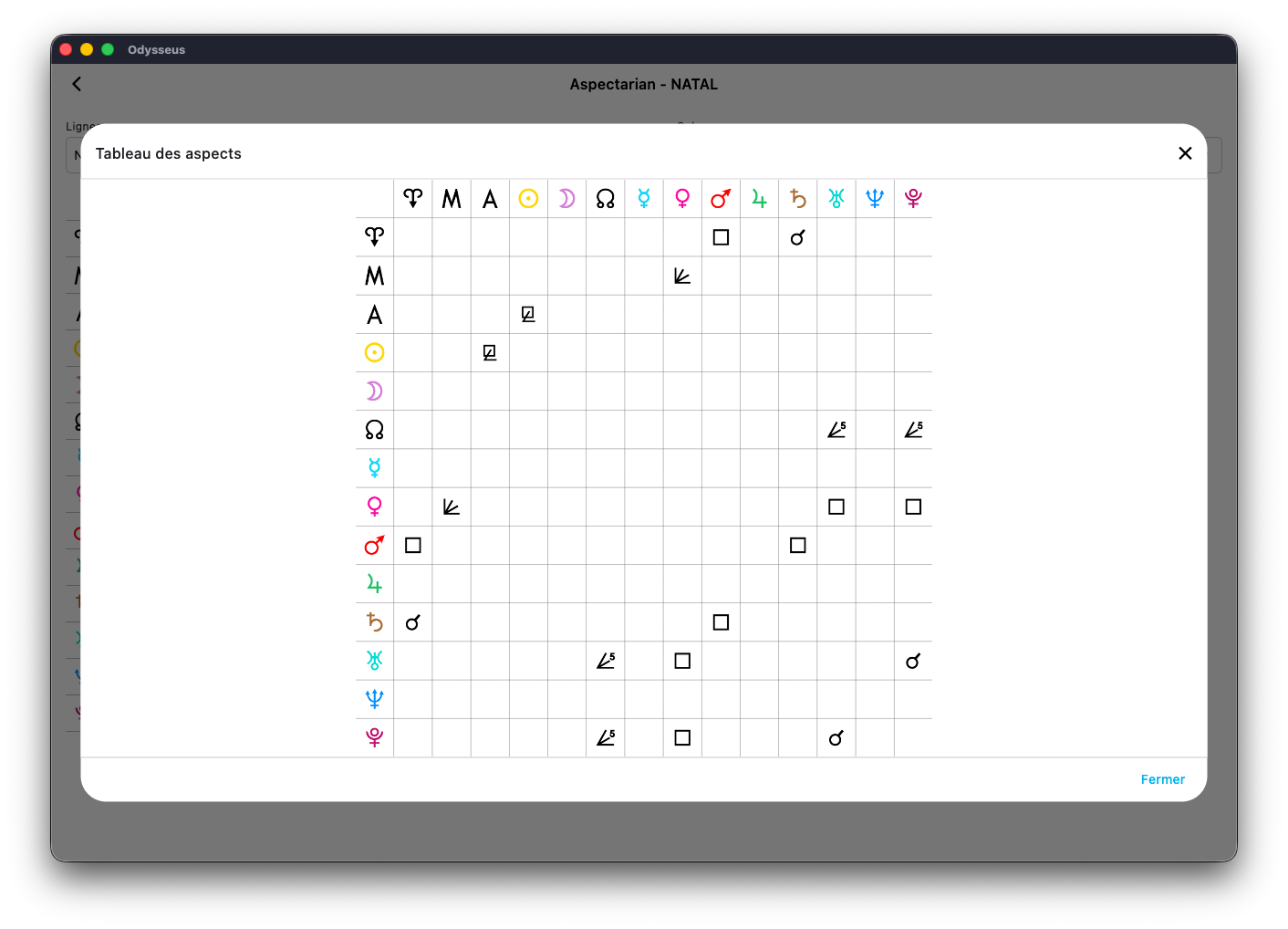
Tout l’aspectarian apparaîtra sur une seule image qu’avec un clic droit ou un appui long vous pourrez enregistrer sur votre appareil.
MI-POINTS 🧮
En cliquant sur l’interrupteur en dessous de la balance :
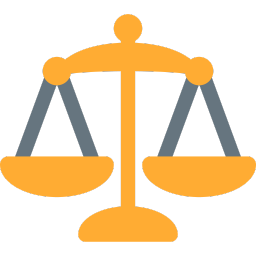
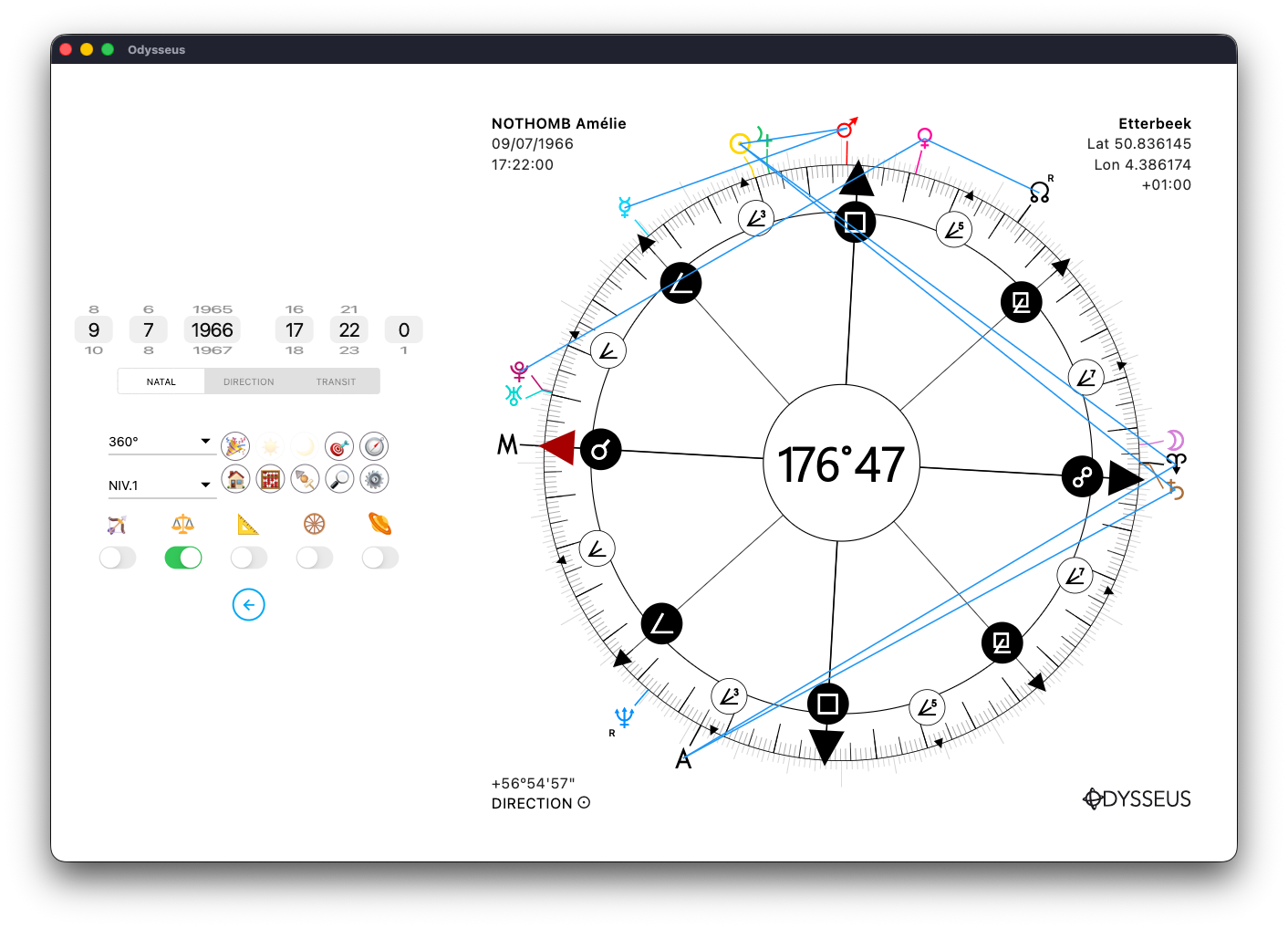
…les mi-points sur lesquels est tournée la roue s’affichent en bleu.
Les paramètres d’affichage se configurent dans le panneau de Configuration ⚙️ :
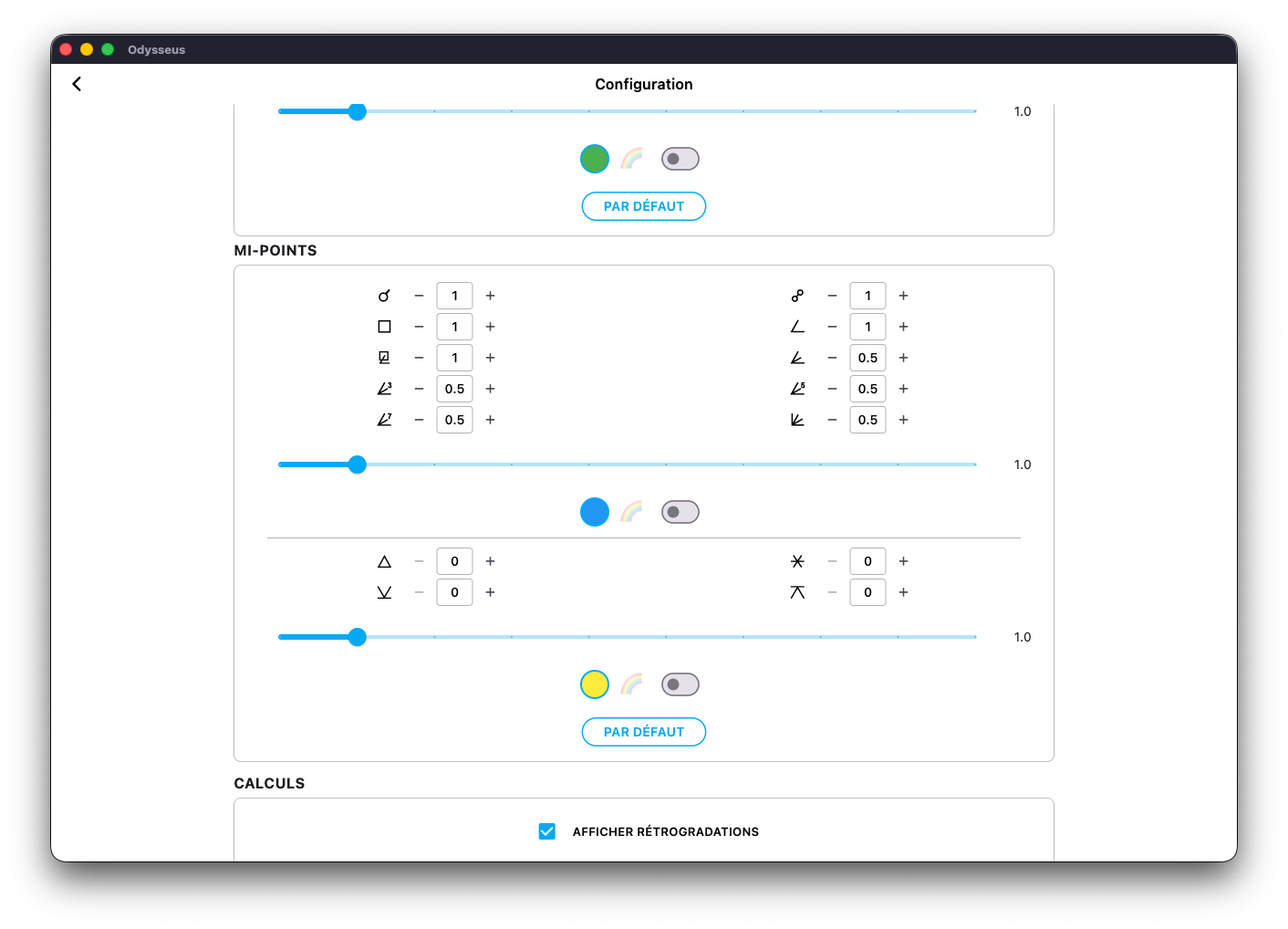
Vous avez non seulement la possibilité de régler les angles concernées (mi-points directs ou indirects) ainsi que d’activer au besoin ceux formés par angle doux (si vous en faites usages), de choisir l’orbe pour chaque aspect au mi-point, mais aussi de changer la couleur et l’épaisseur des traits :
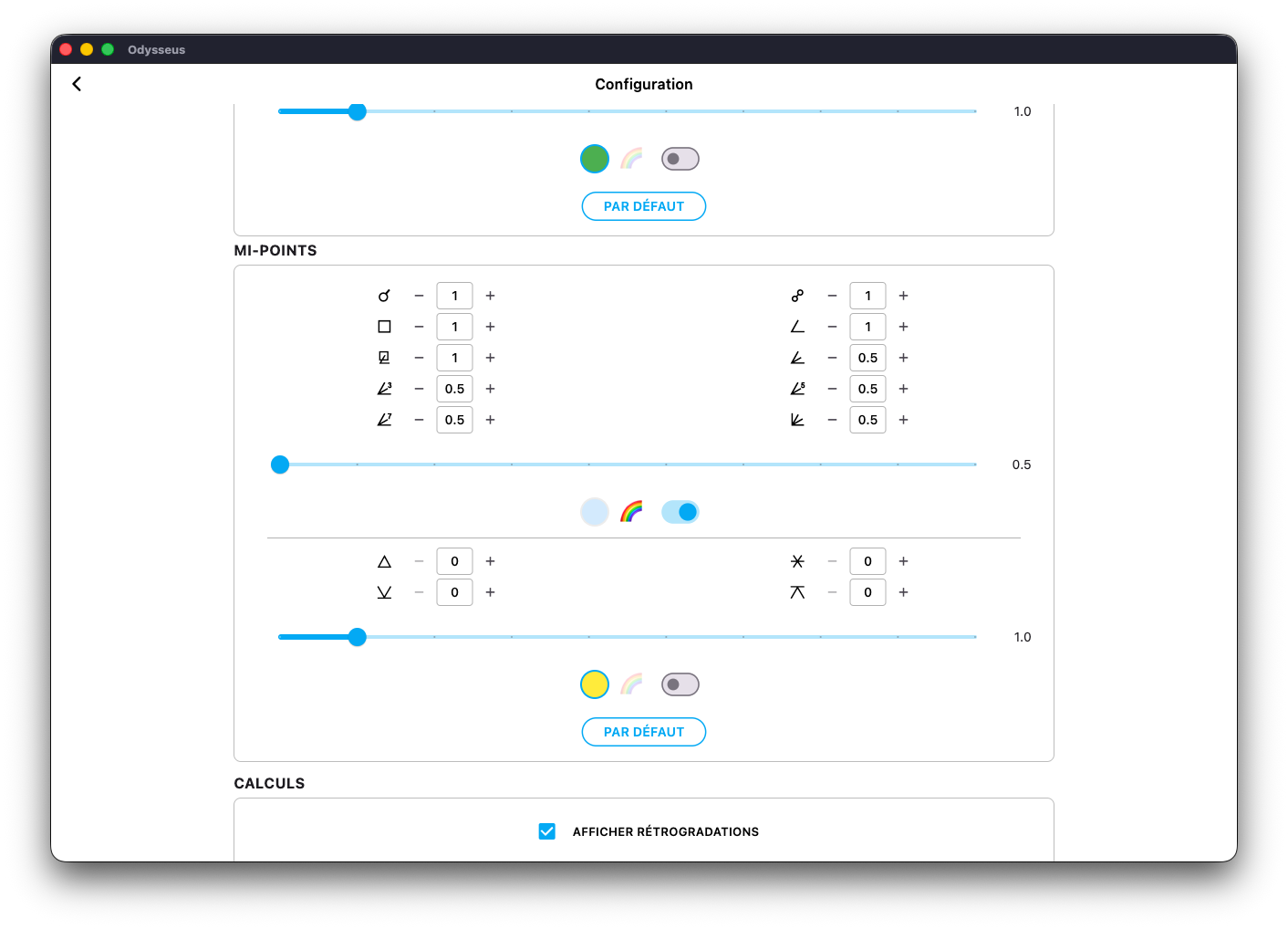
Soit en cliquant sur la pastille colorée pour choisir une autre couleur, soit en activant l’interrupteur arc-en-ciel de sorte que les traits prennent la couleur des planètes concernées, puis de déplacer le curseur sur l’épaisseur choisie :
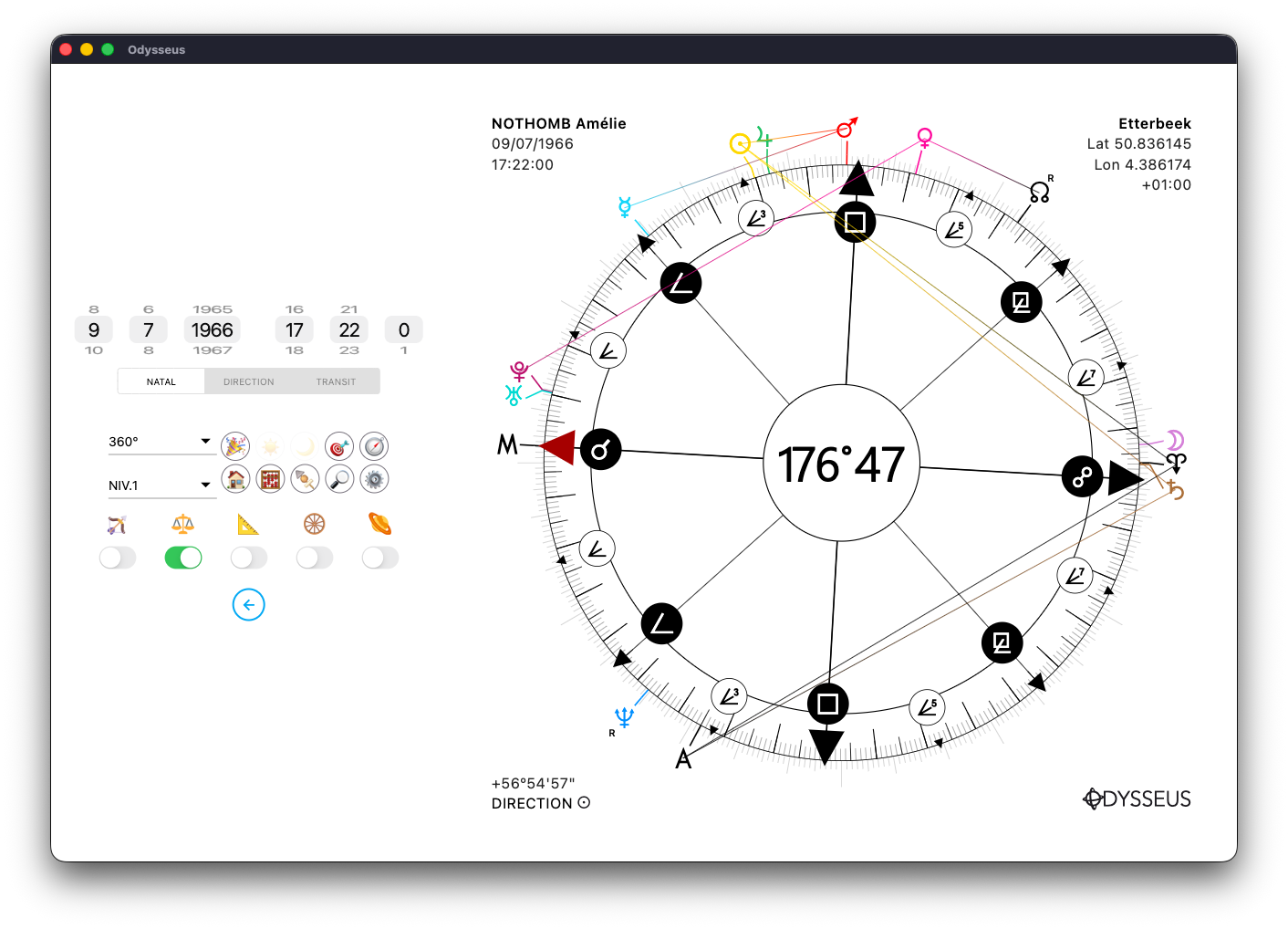
Ici, les traits ont été affinés et passés dans la couleur des planètes. Si vous affichez plusieurs niveaux et que vous voulez voir les mi-points sur un niveau particulier, il vous suffit de changer le curseur de NATAL vers DIRECTION ou TRANSIT selon votre choix, comme ici :
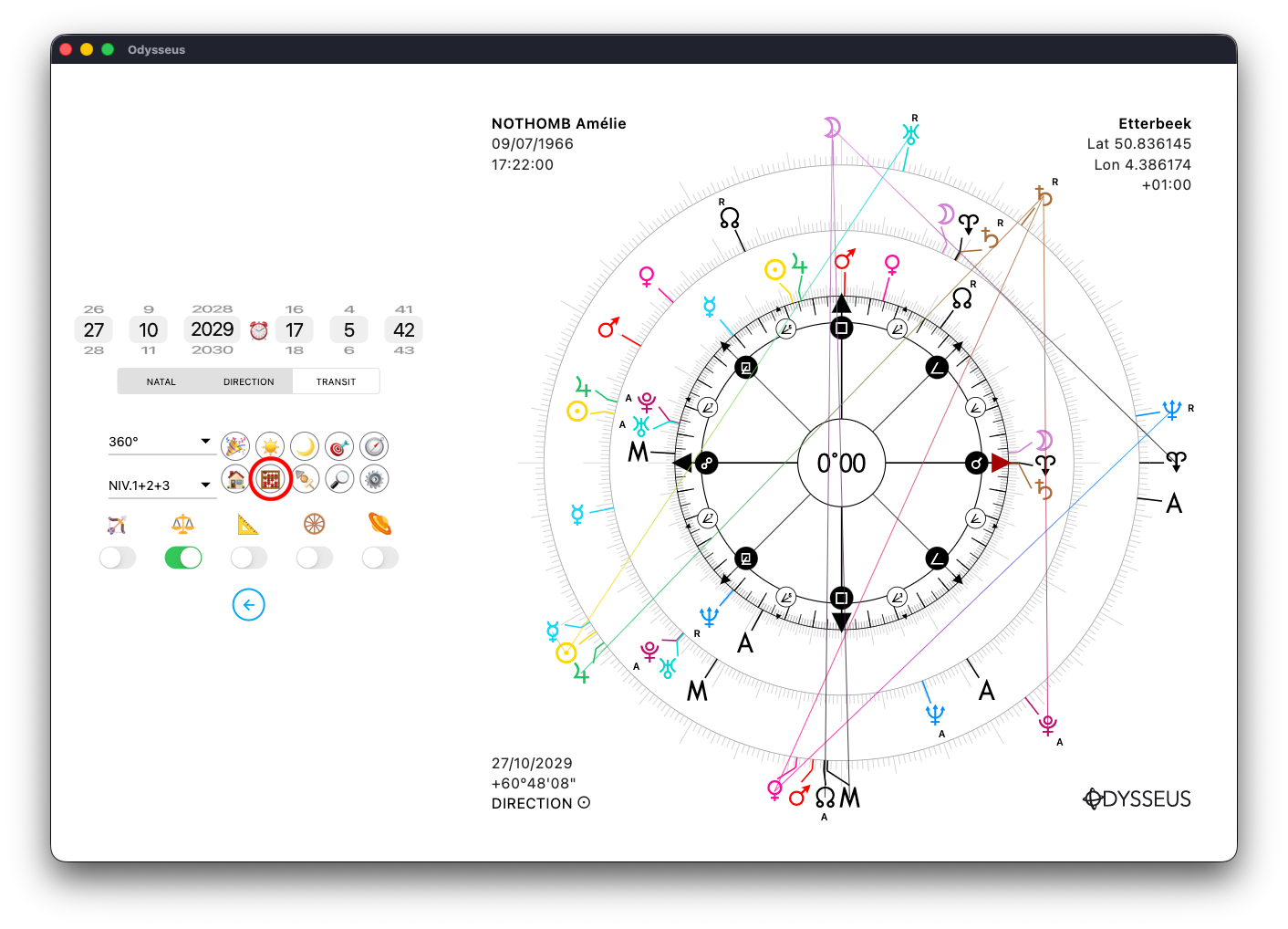
Aussi, en cliquant sur le bouton de l’abaque 🧮 (sorte de boulier), vous ferez apparaître le listing qui présente 3 colonnes (CORPS, un modulo de votre choix et 360º) afin de faire apparaître les positions de chaque élément dans un listing trié dans l’ordre par défaut :
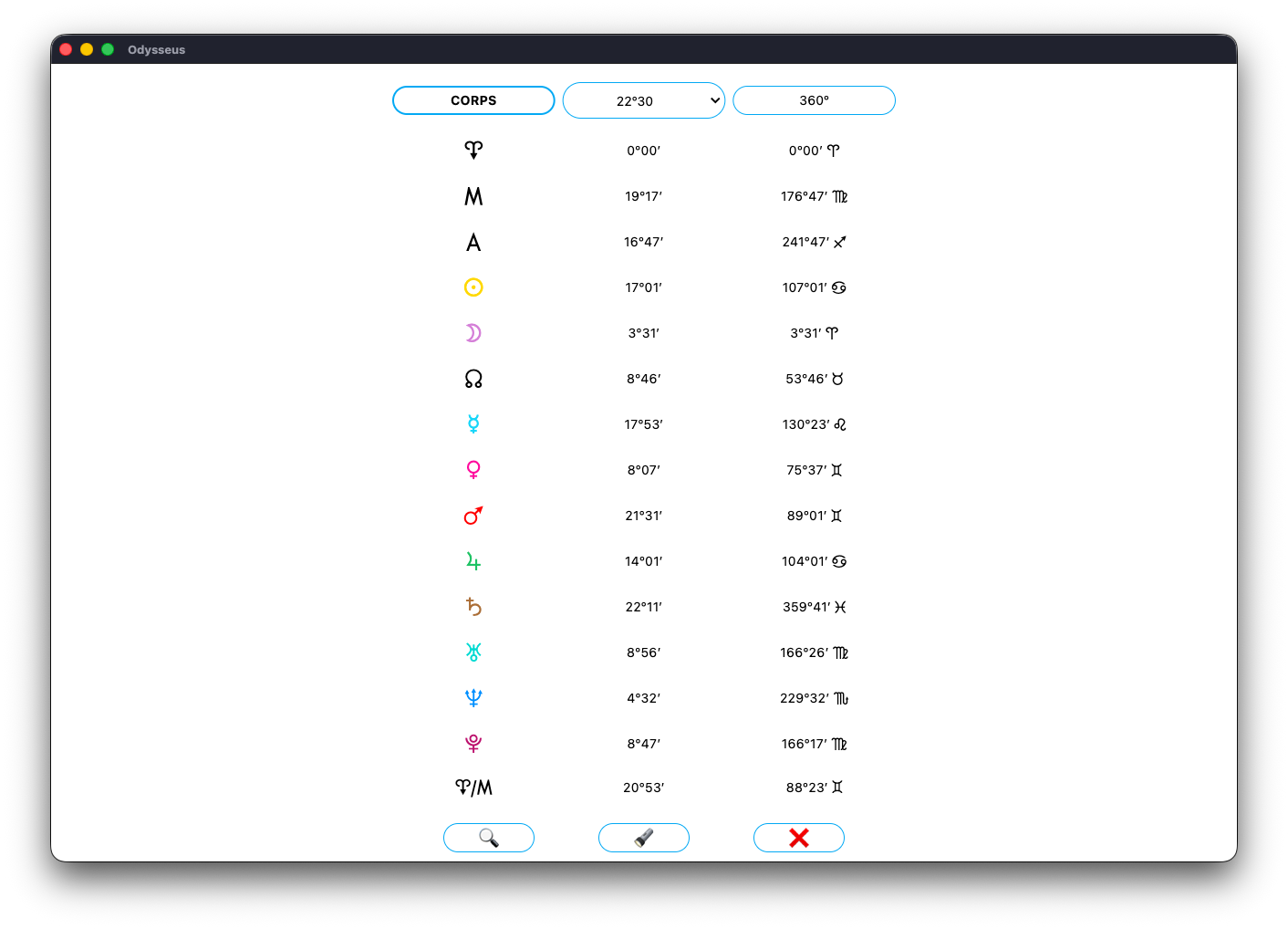
En cliquant sur la lampe torche 🔦, vous recherchez dans le listing le point le plus proche du curseur de la roue :
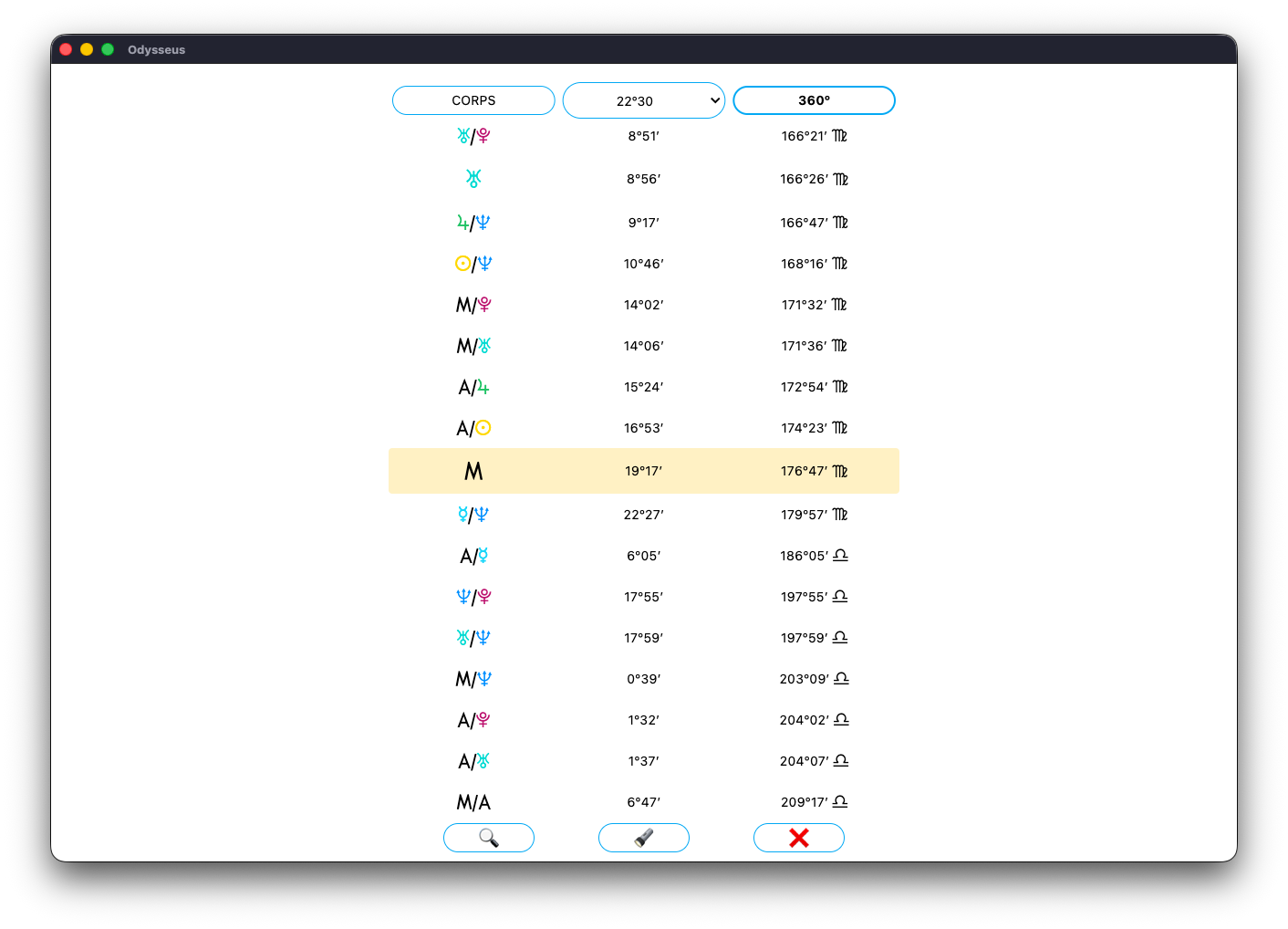
Et en cliquant sur 360º ou en choisissant un modulo dans la liste, vous changerez le tri de la 2e colonne :
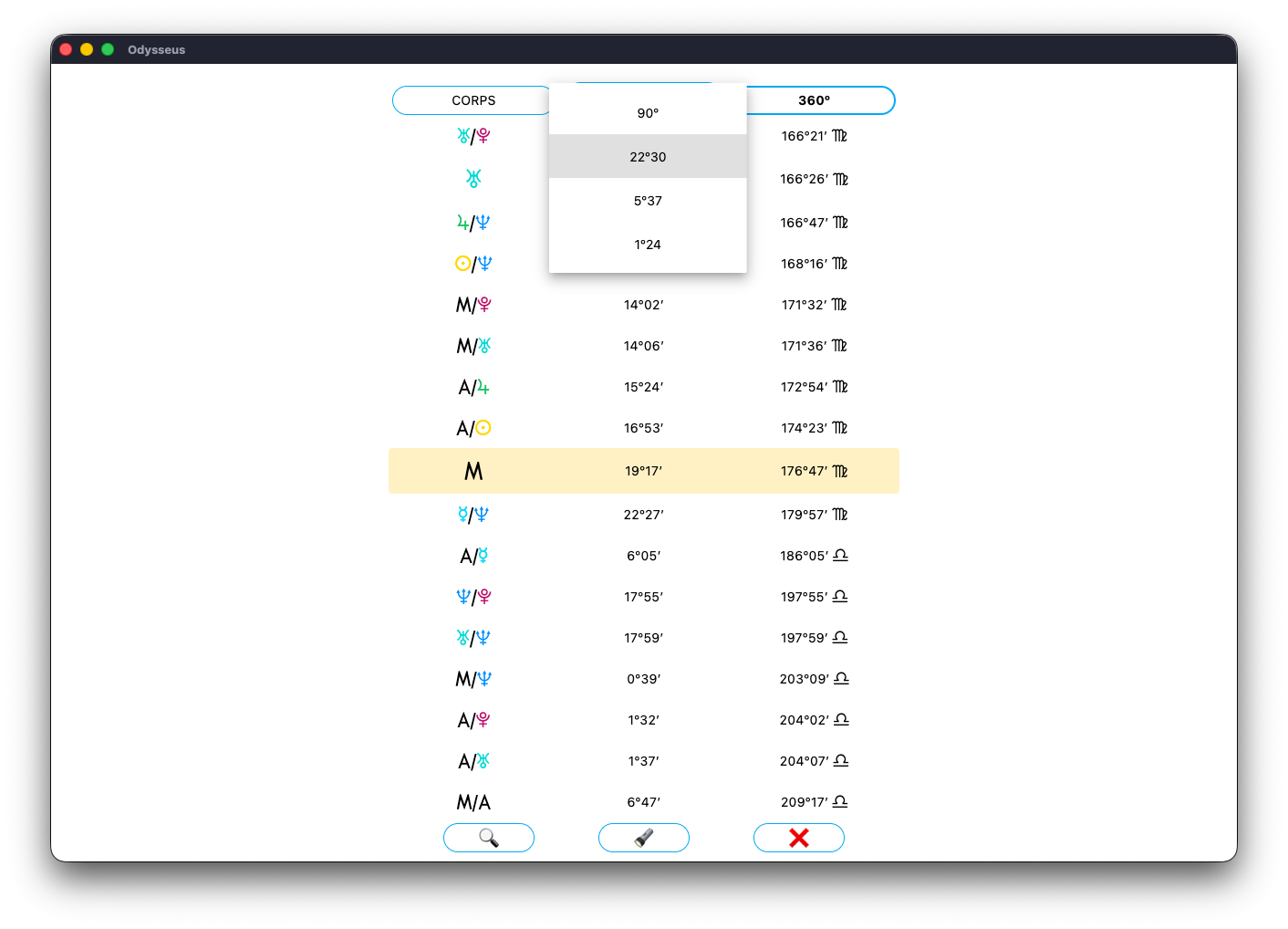
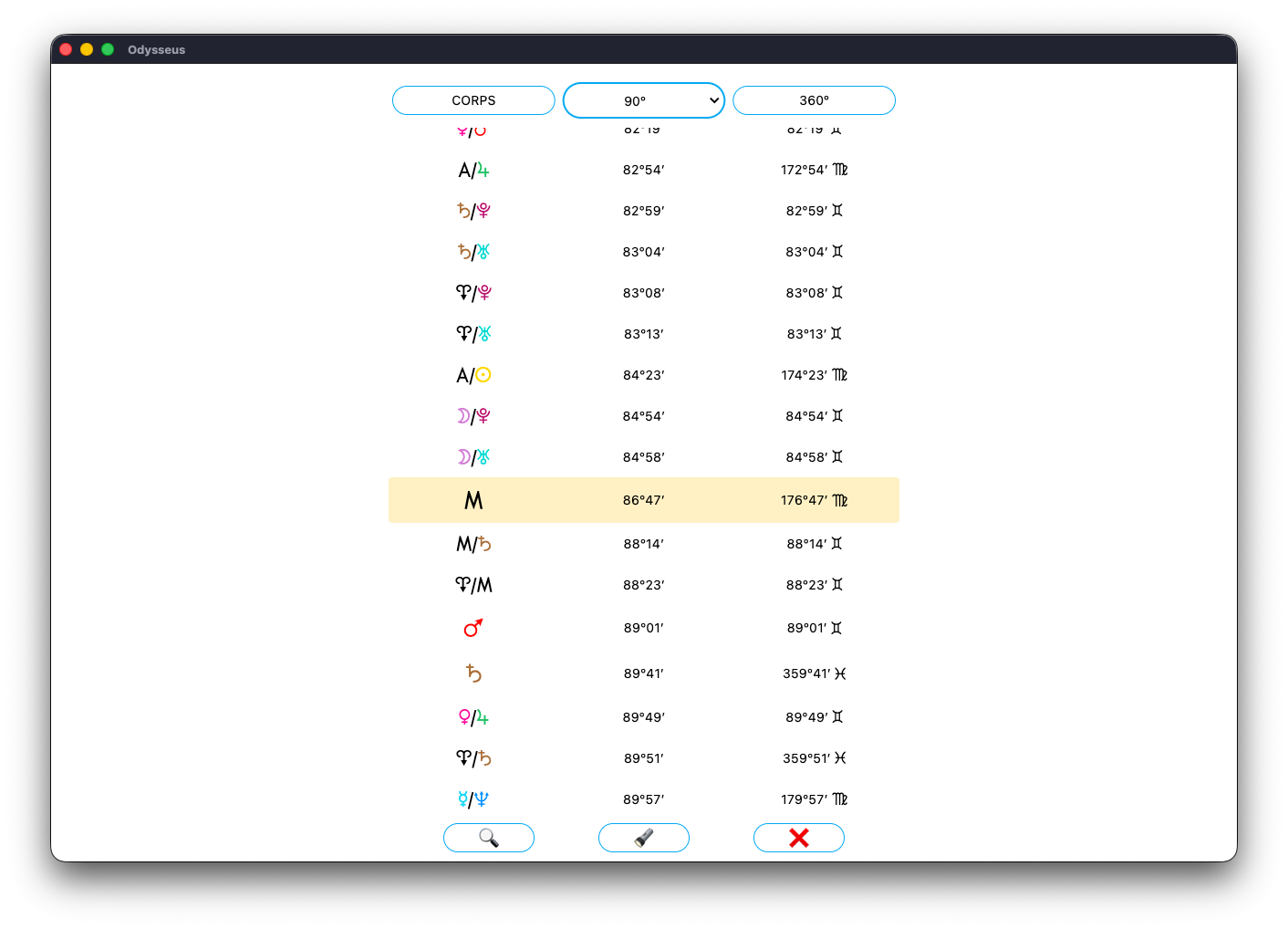
Si vous souhaitez avoir la définition d’un des éléments de la liste (planète ou mi-point) faites un appui long dessus, et la définition apparaîtra :
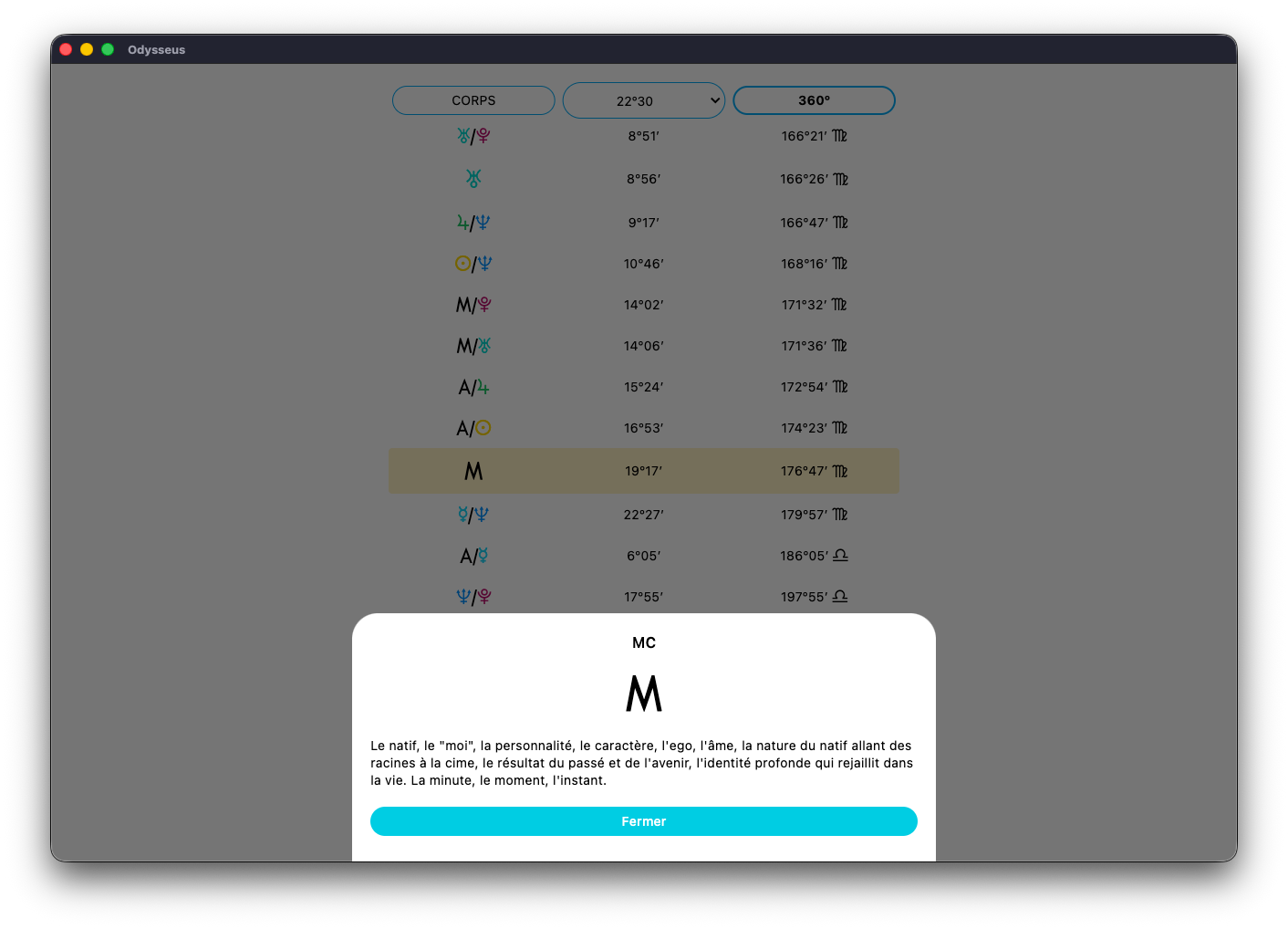
En cliquant sur le bouton de la loupe 🔎, vous allez pouvoir trouver un élément spécifique dans la liste. Ici, on a 2 boutons par défaut.
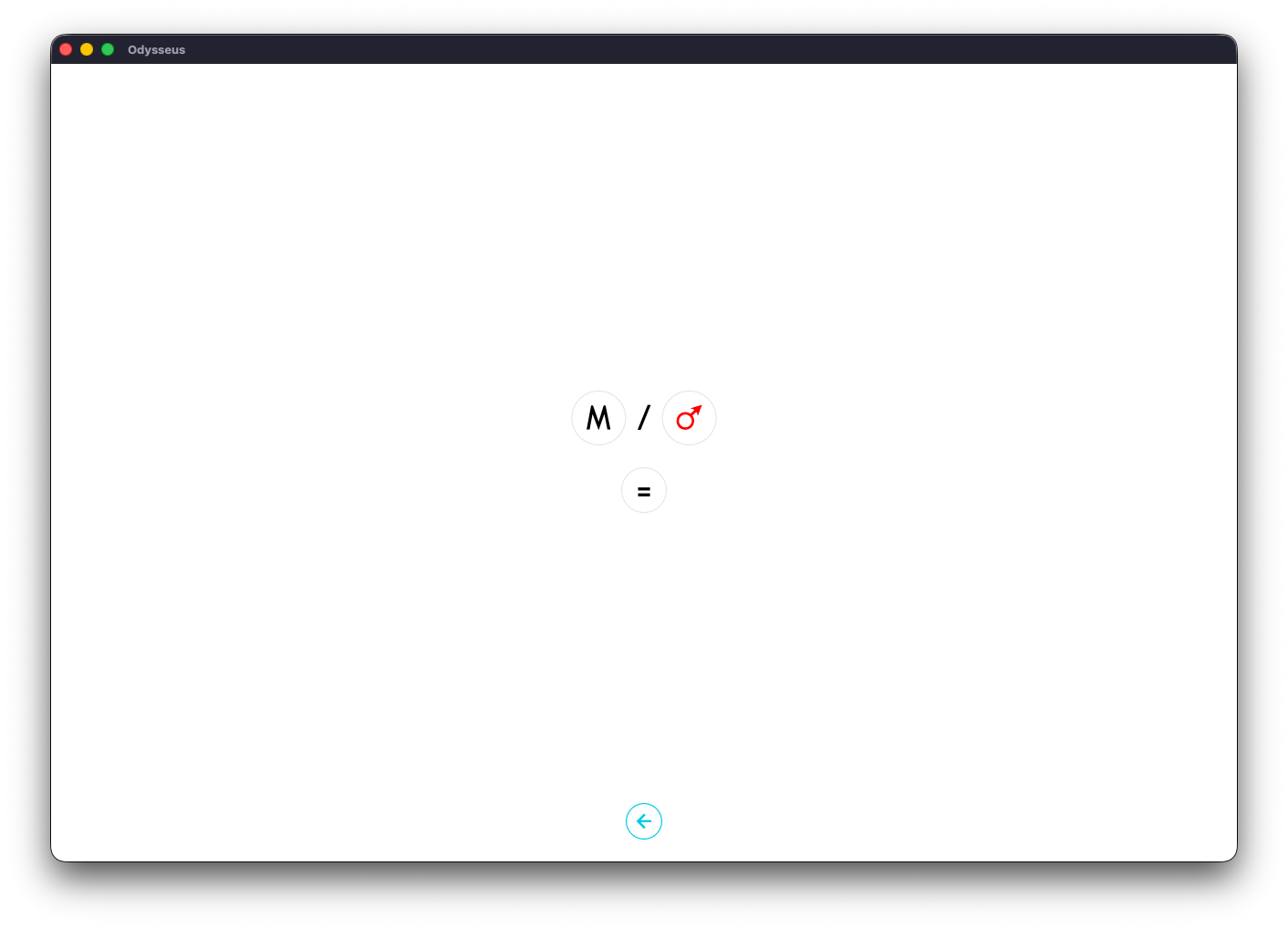
Cliquez sur le premier, à gauche, et choisissez la planète que vous voulez comme premier facteur du mi-point :
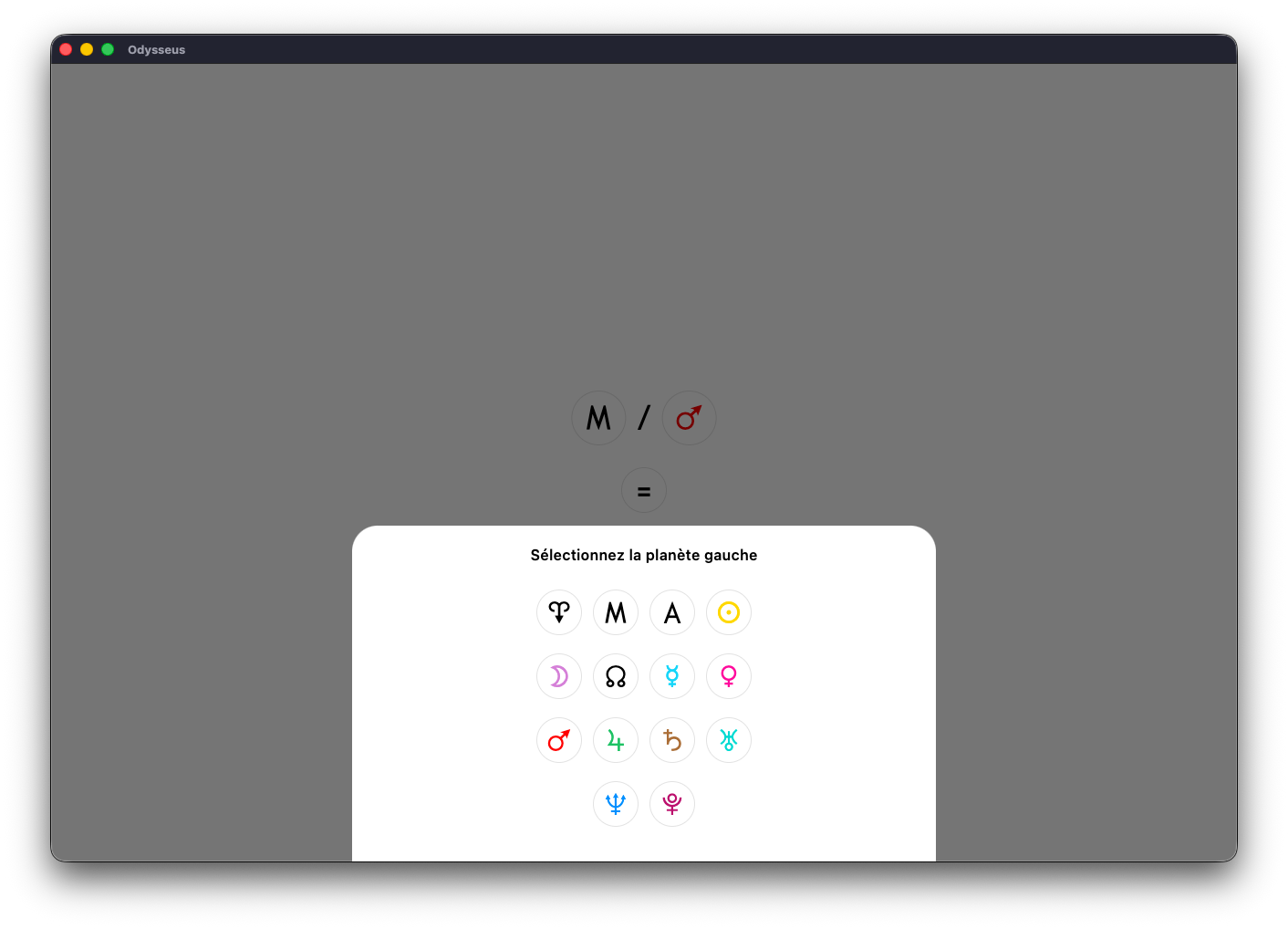
Puis la deuxième :
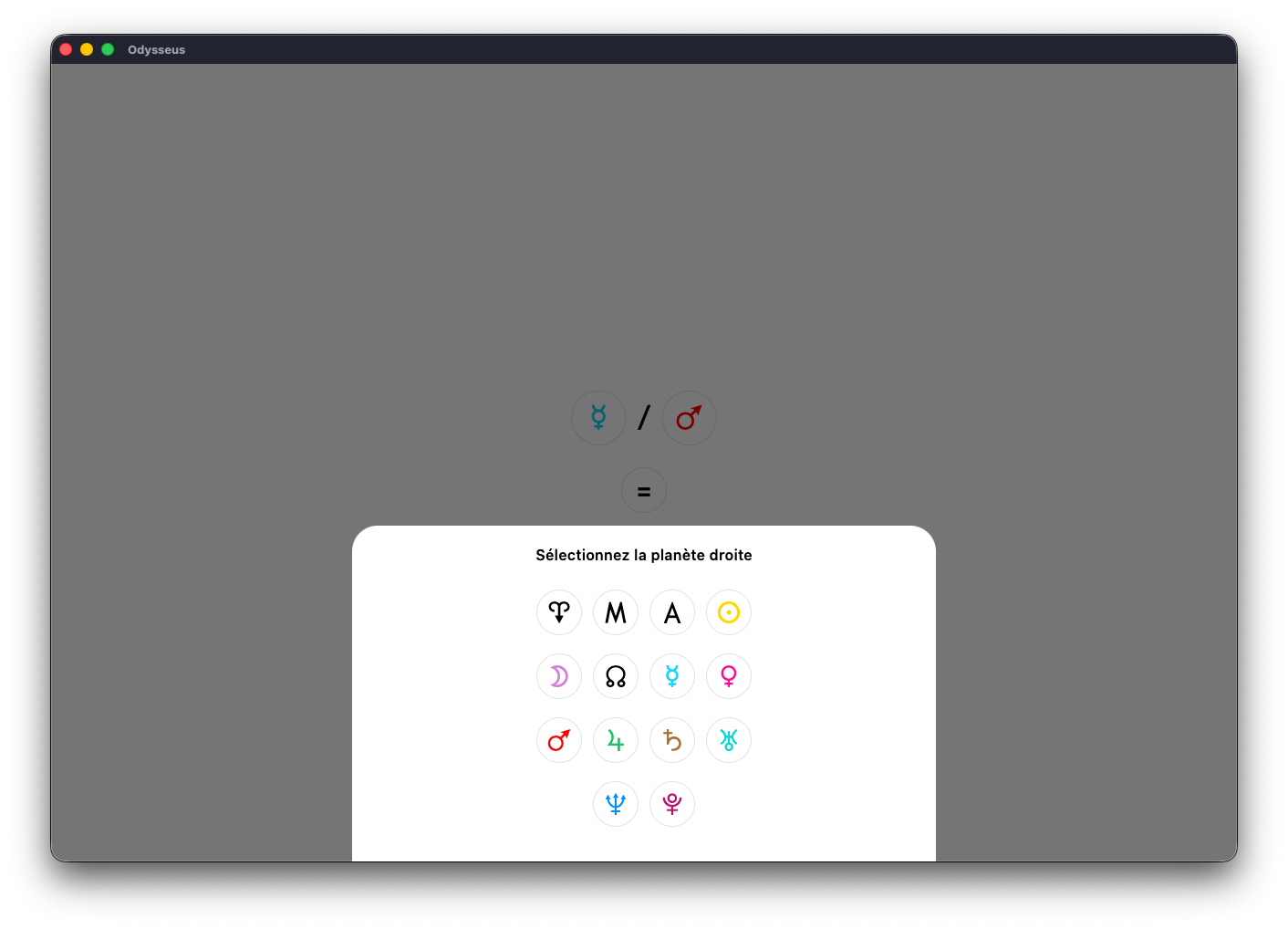
Ici on va rechercher le mi-point Mercure O/P Venus :
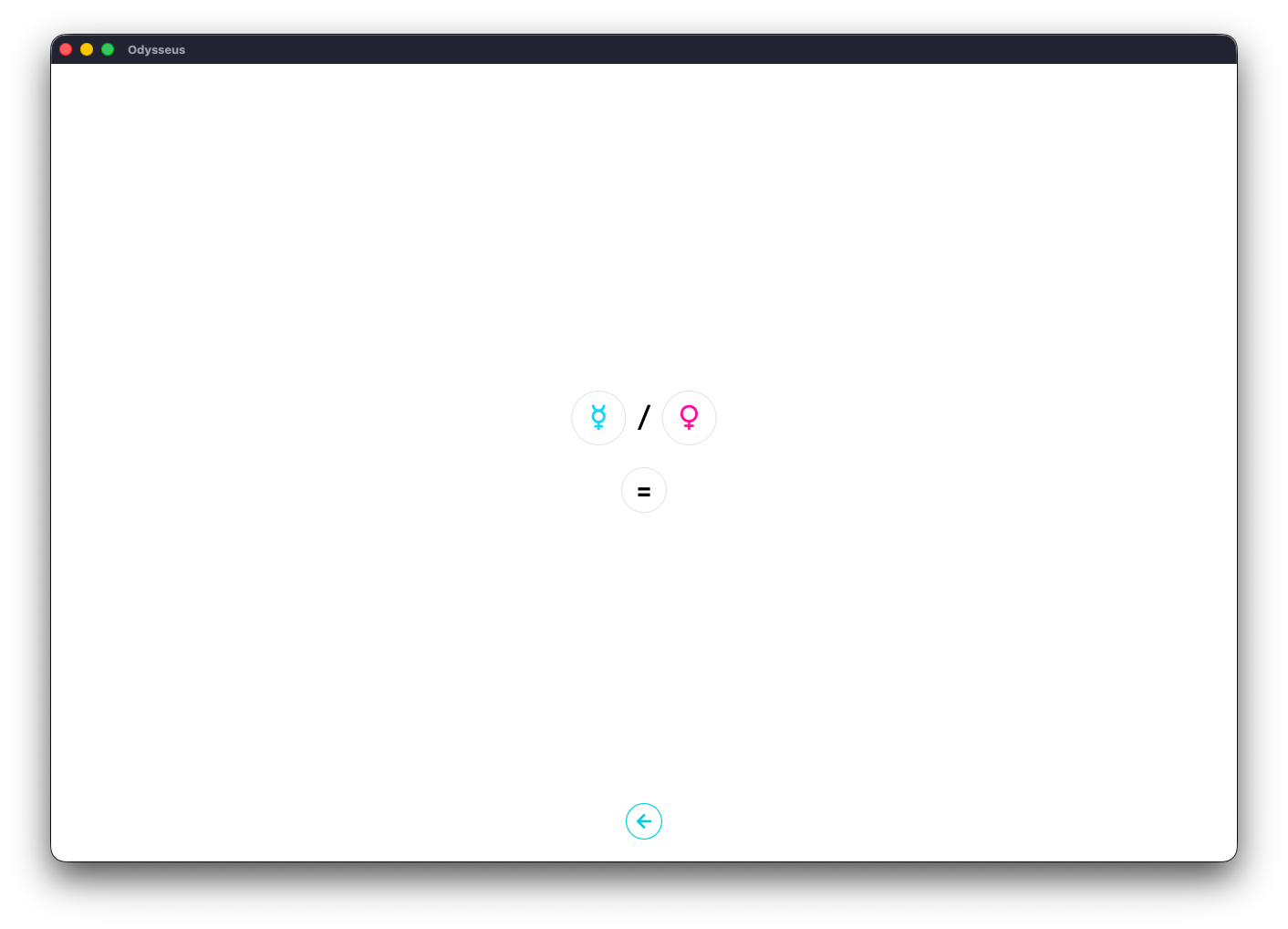
Si vous recherchez une planète et non pas un mi-point, mettez deux fois la même planète. Puis cliquez sur = pour lancer la recherche.
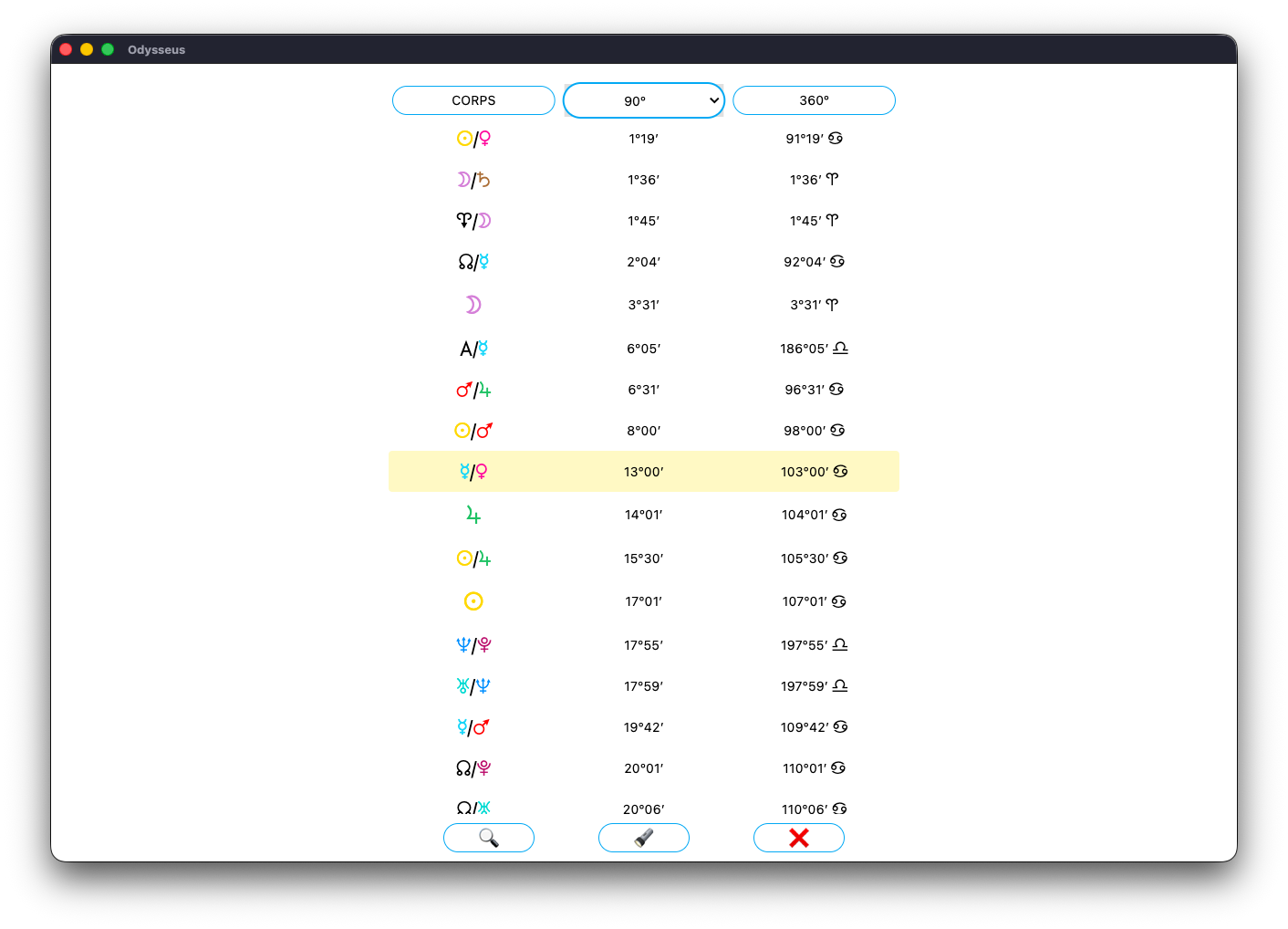
La ligne concernée est alors mise en lumière. Si vous cliquez brièvement dessus :
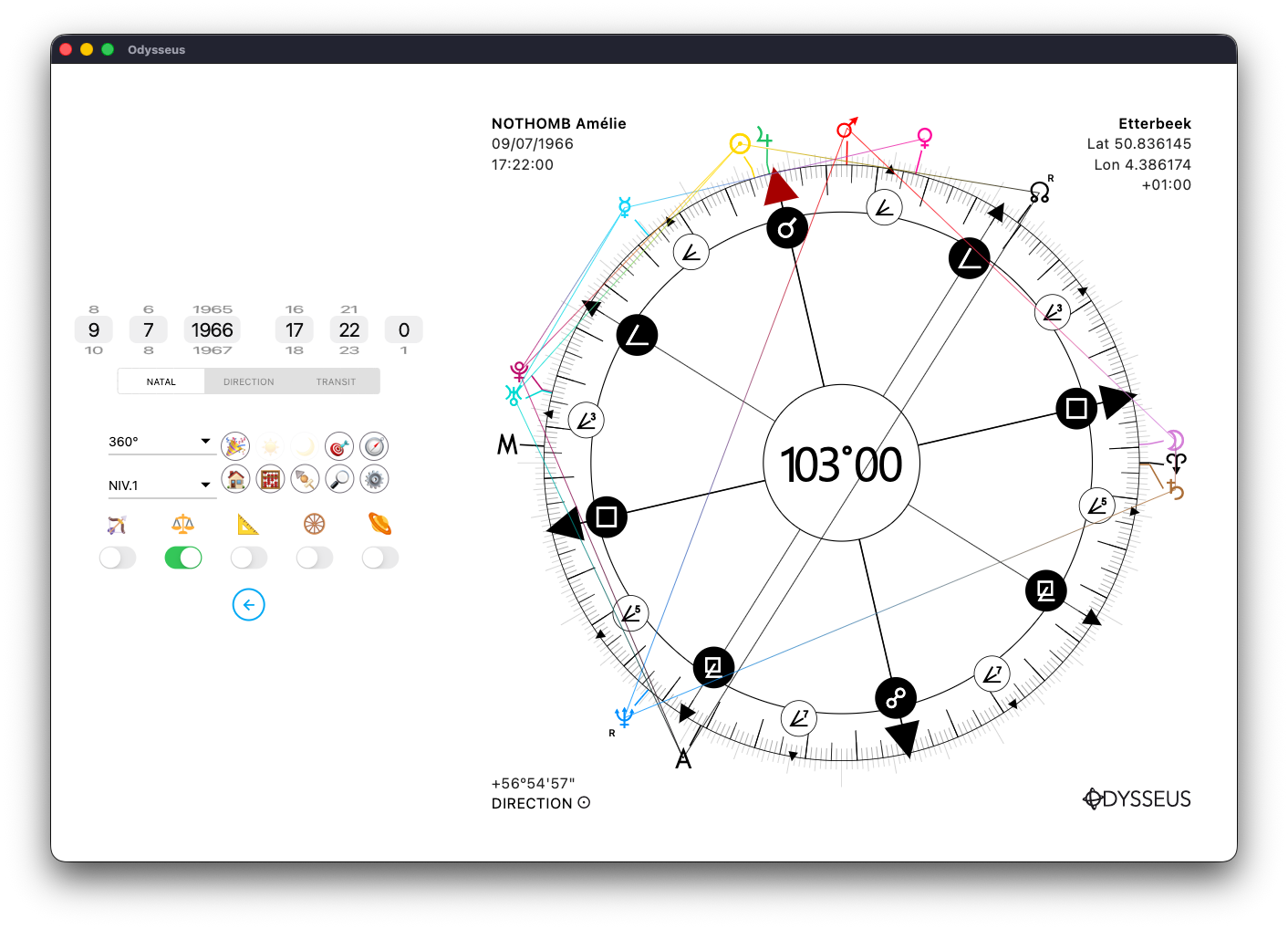
La fenêtre se ferme et la roue se place directement sur le mi-point concerné. Ici, on voit bien le trait reliant Mercure O à Vénus P, prouvant donc que la roue est bien au bon endroit. Pourtant il existe un autre moyen de trouver un mi-point.

Faites un appui long sur une première planète. Par exemple ici, Mercure O :
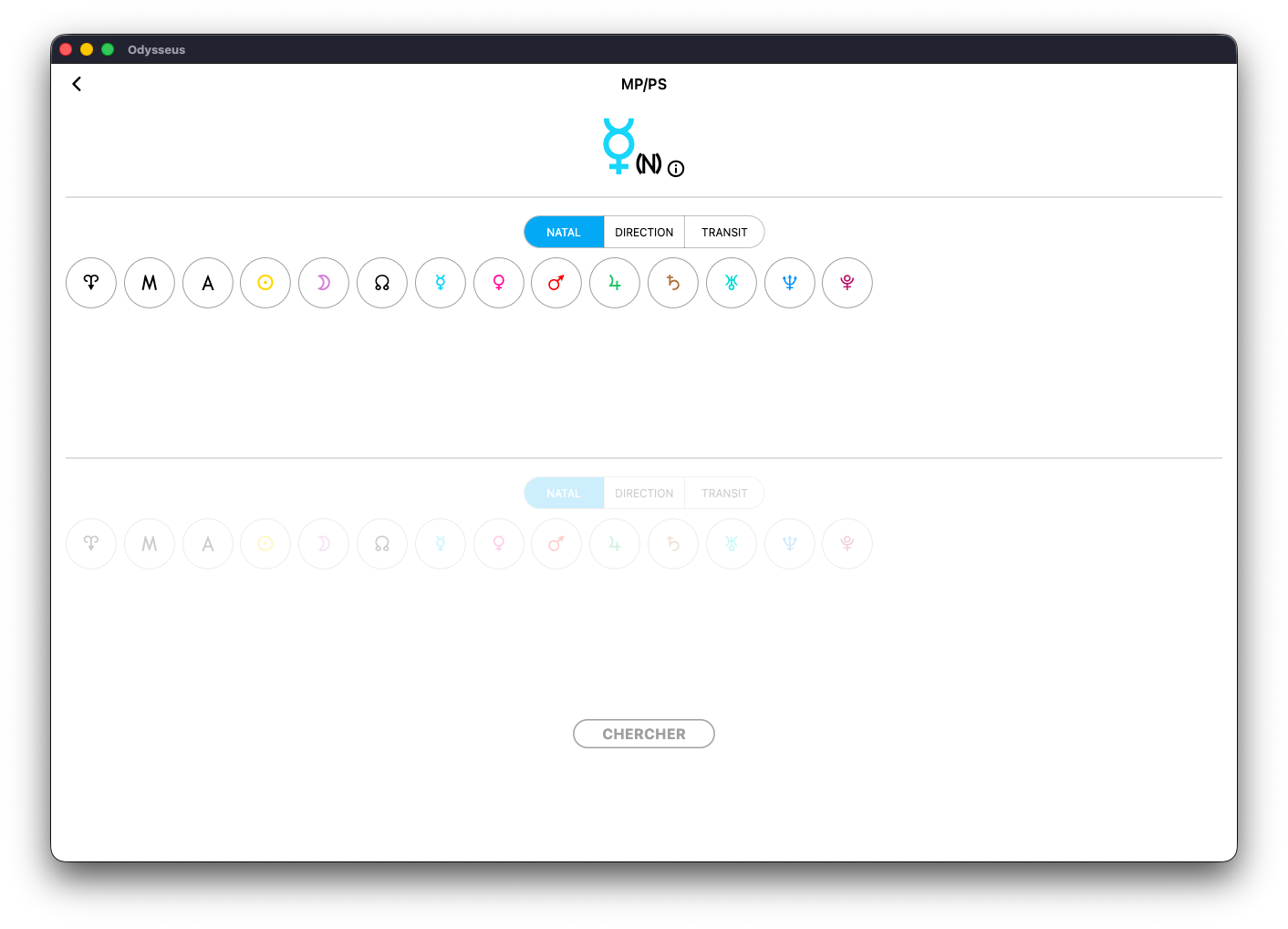
Une fenêtre (MP/PS) s’ouvre affichant le symbole en haut. Vous pouvez alors choisir une deuxième planète dans la ligne de planètes disponibles. Ici, choisissons Neptune U :
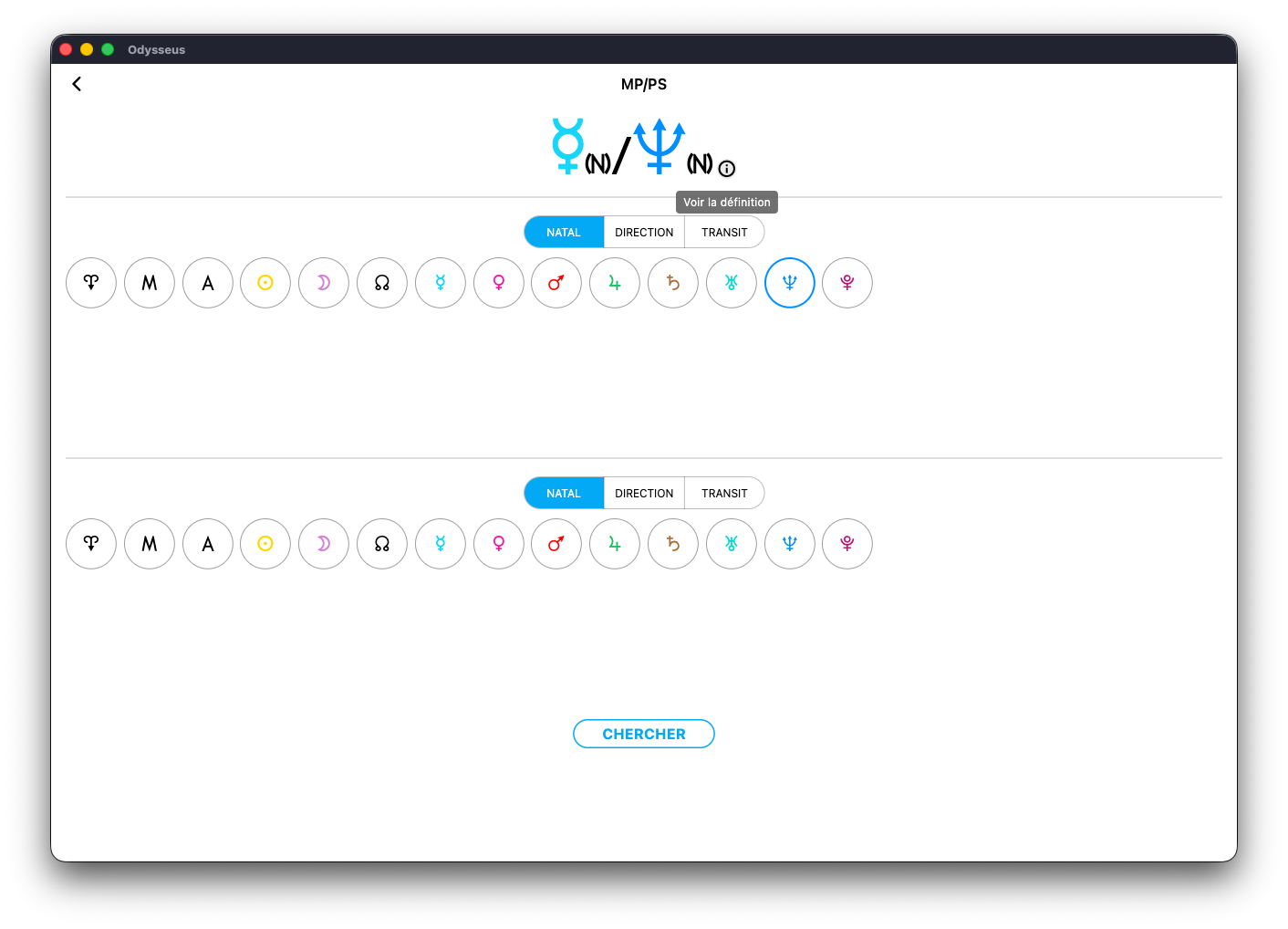
Vous voyez les deux apparaître en haut, suivi d’une petit ⓘ. Si vous cliquez dessus, vous aurez la définition du mi-point en question :
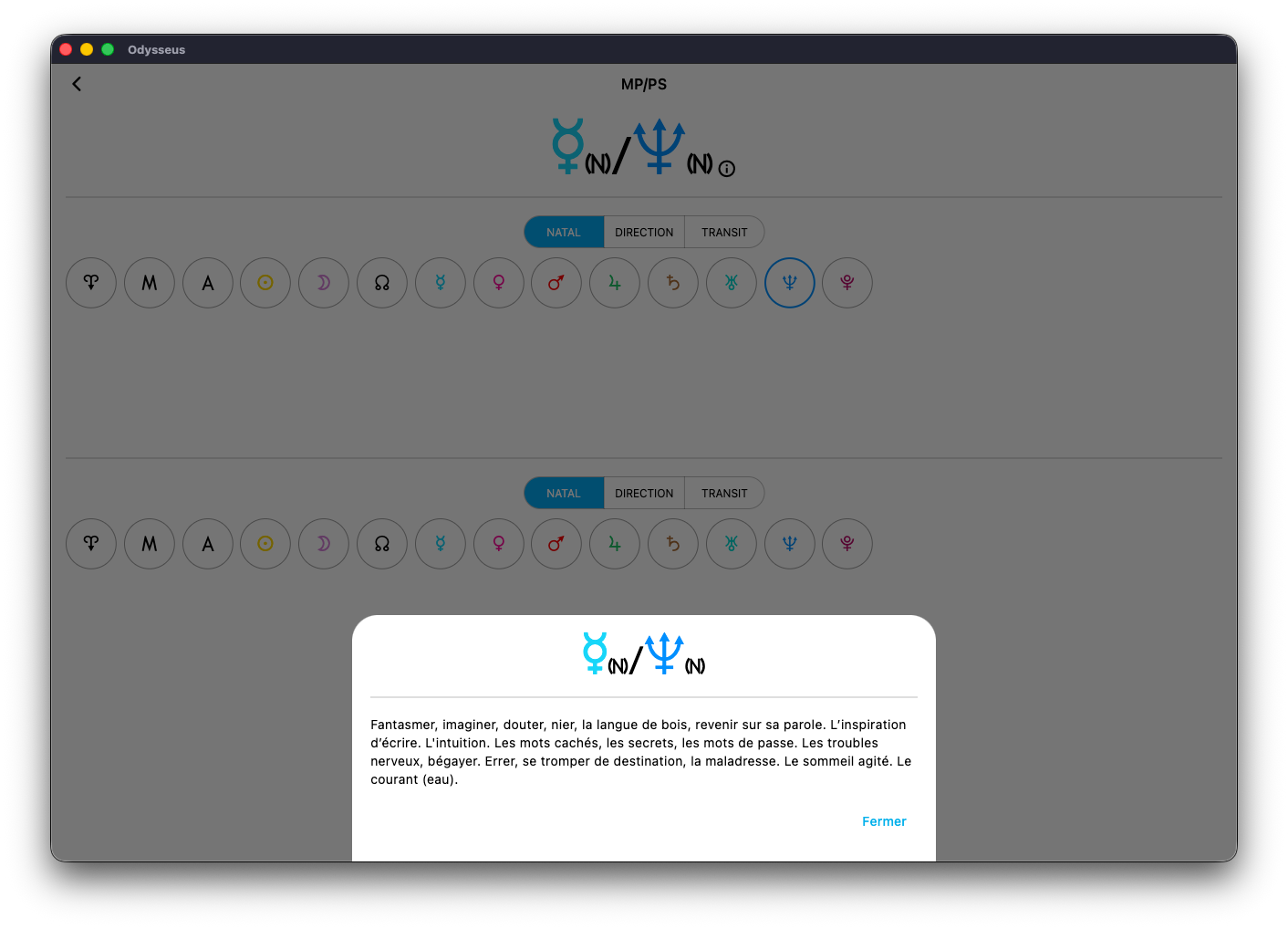
Si ensuite vous cliquez sur « CHERCHER », la fenêtre se referme et la roue tourne directement sur le mi-point, comme on le voit ici :
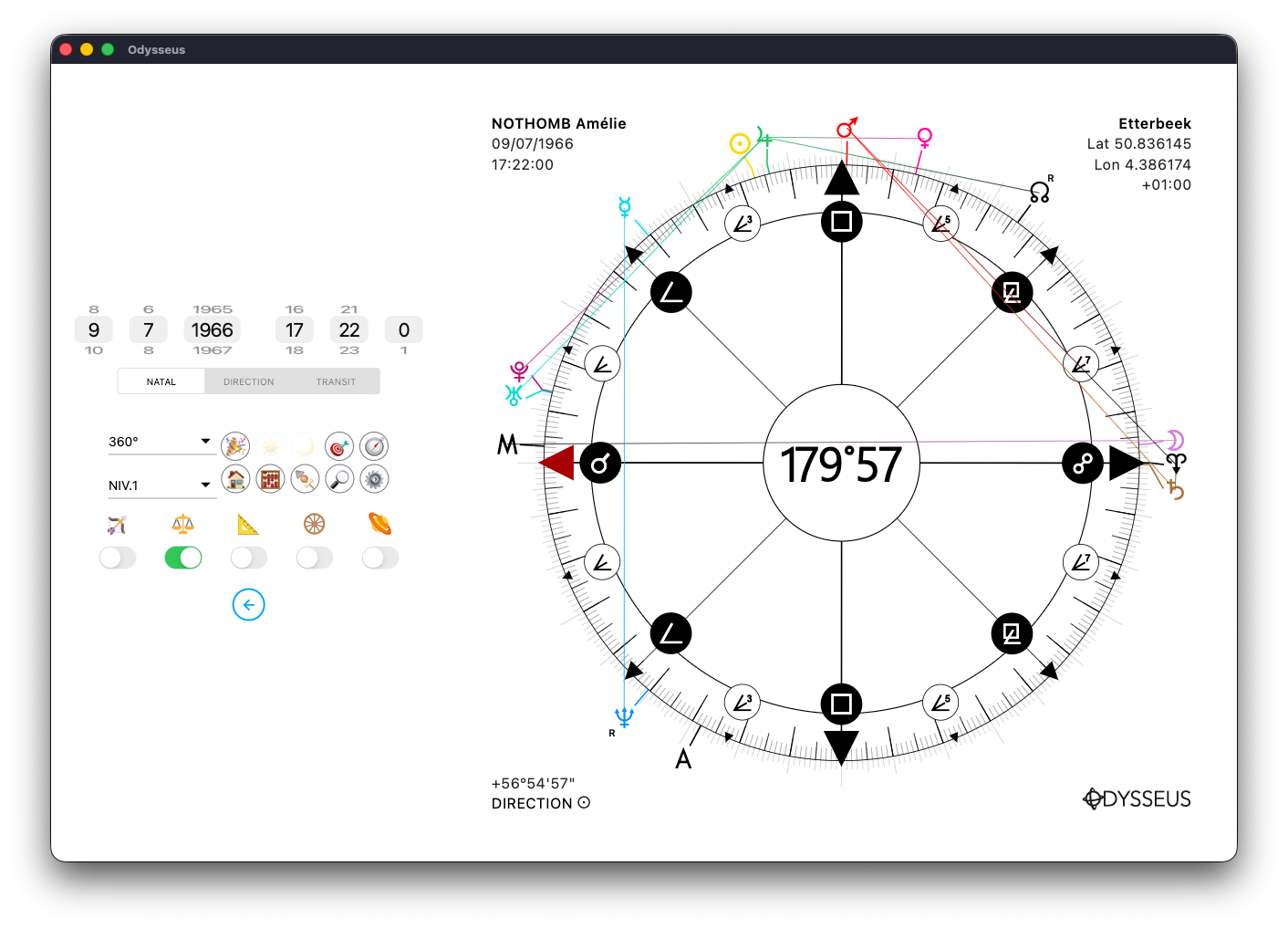
Si vous être sur une roue à plusieurs niveaux, comme sur l’image suivante, et que vous souhaitez voir le listing d’un autre niveau que le natal, il suffit de mettre le curseur sur un autre niveau, comme ici avec DIRECTION, puis de cliquer à nouveau sur l’abaque 🧮 :
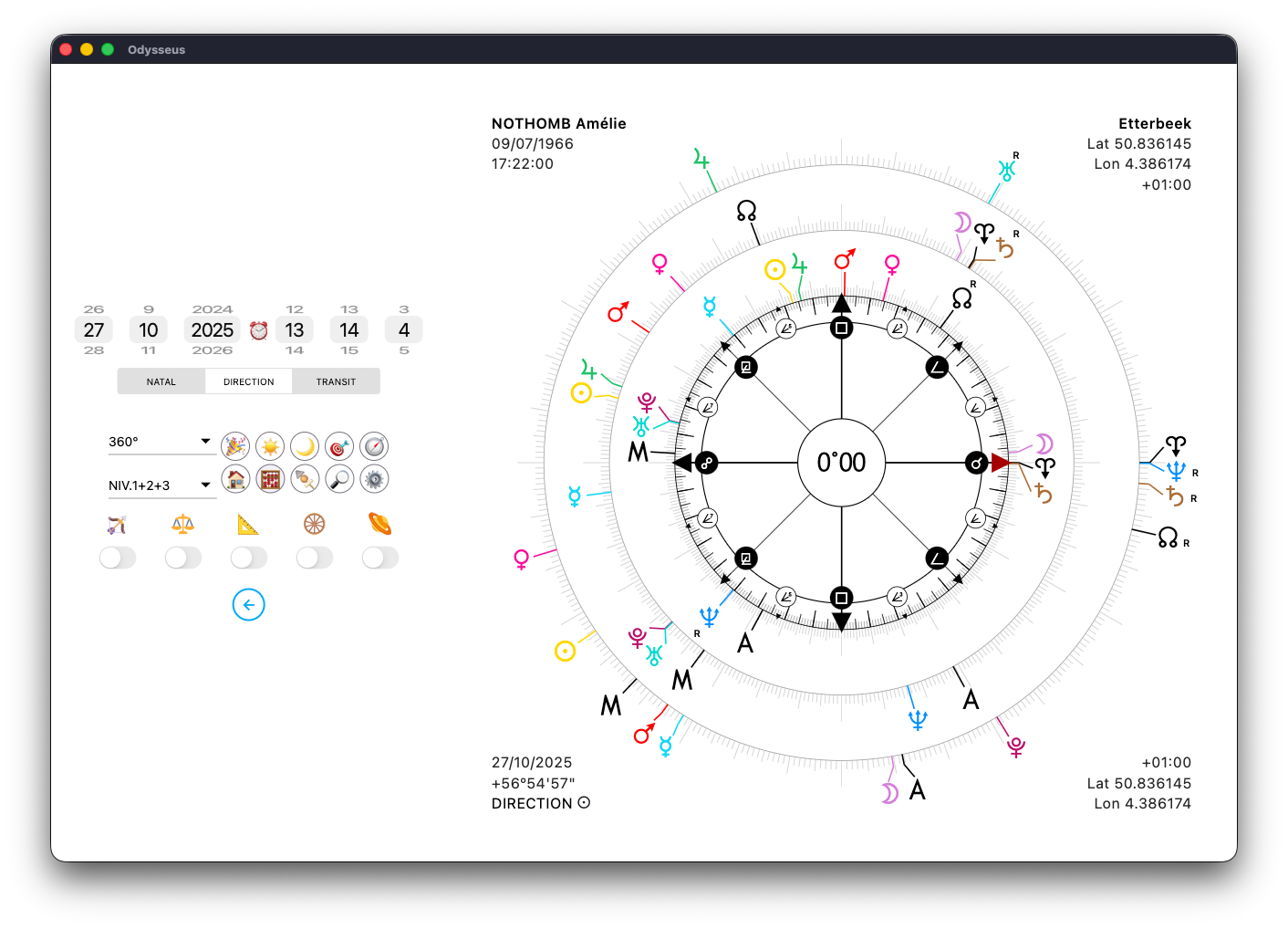
…et le listing qui s’affiche est celui du niveau désigné :
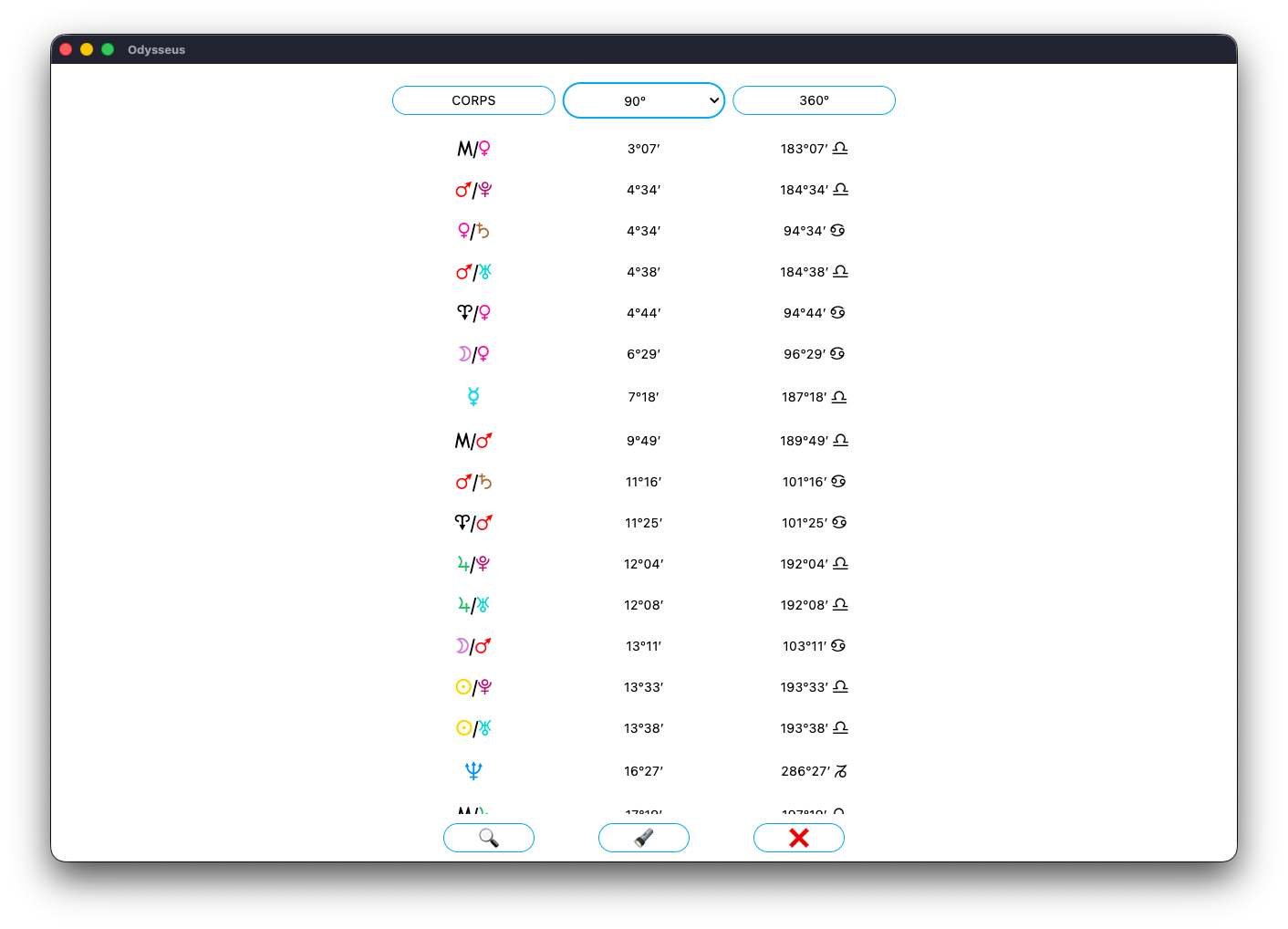
Idem avec le niveau de TRANSIT, puis un clic sur l’abaque 🧮 :
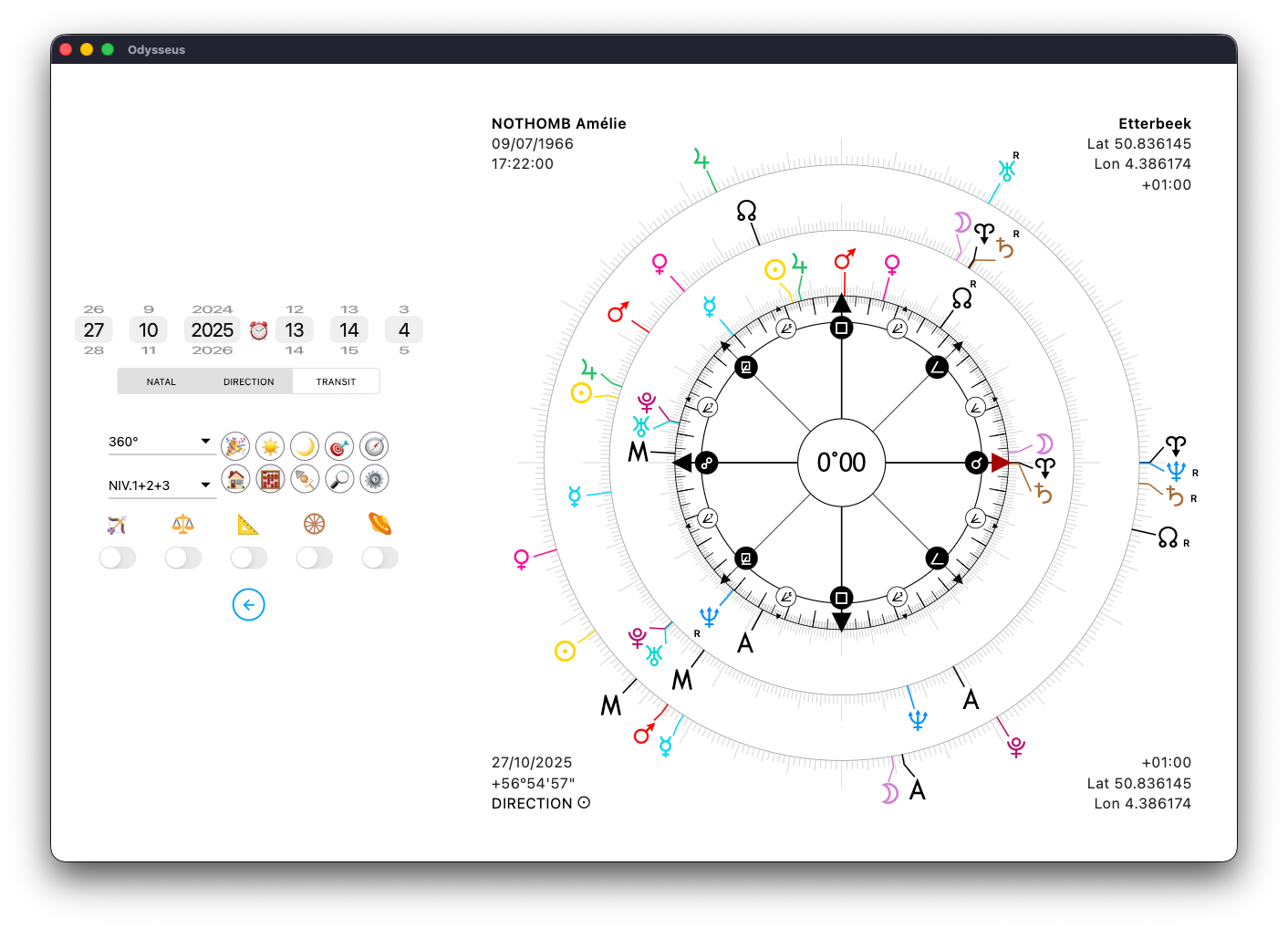
…qui affiche le listing de niveau 3 :
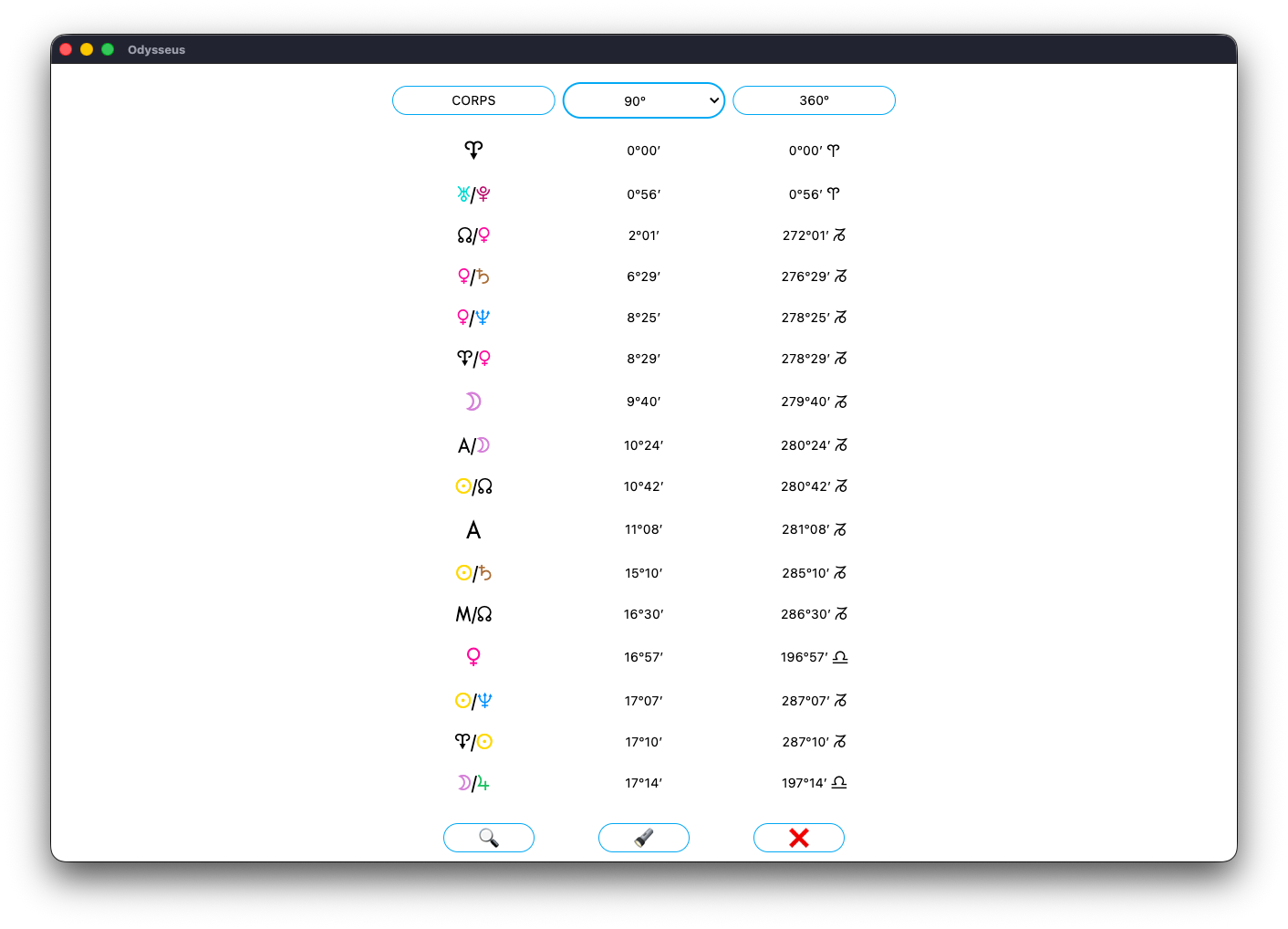
Il est aussi possible de chercher des mi-points depuis la roue en mêlant les niveaux. Si vous cliquez longtemps sur une planète d’un certain niveau, vous aurez la fenêtre MP/PS qui sélectionnera en premier cette planète du niveau concerné. Ici, si je clique sur le Milieu du Ciel < de niveau 1, s’ouvre MP/PS :
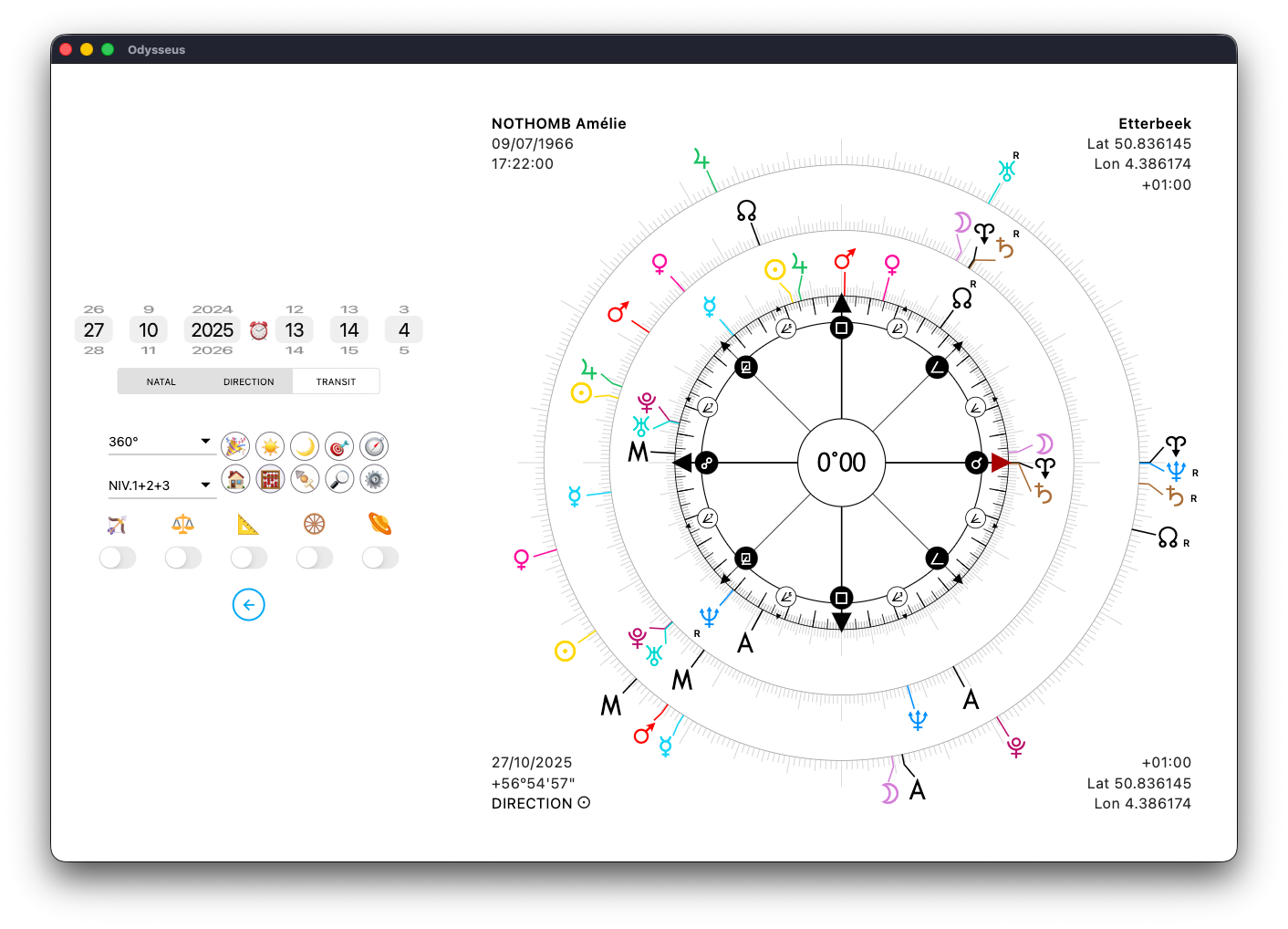
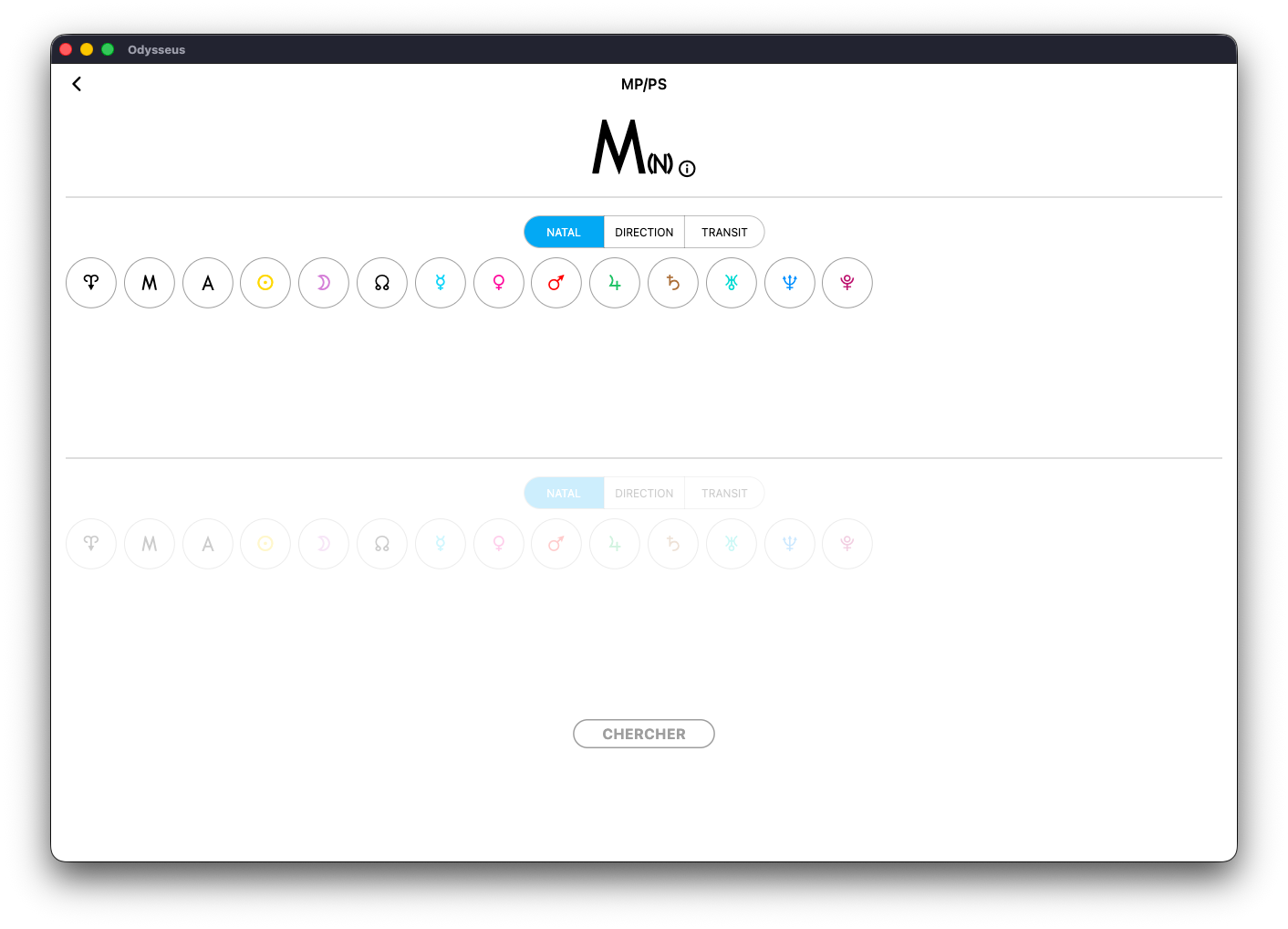
Je peux alors sélectionner une seconde planète et positionner le curseur par exemple sur DIRECTION pour trouver le mi-point entre une planète du niveau 1 (Milieu du Ciel <) et une planète de niveau 2 (Mercure O). Ceci ne concerne évidemment qu’une pratique avancée d’astrologue confirmé.
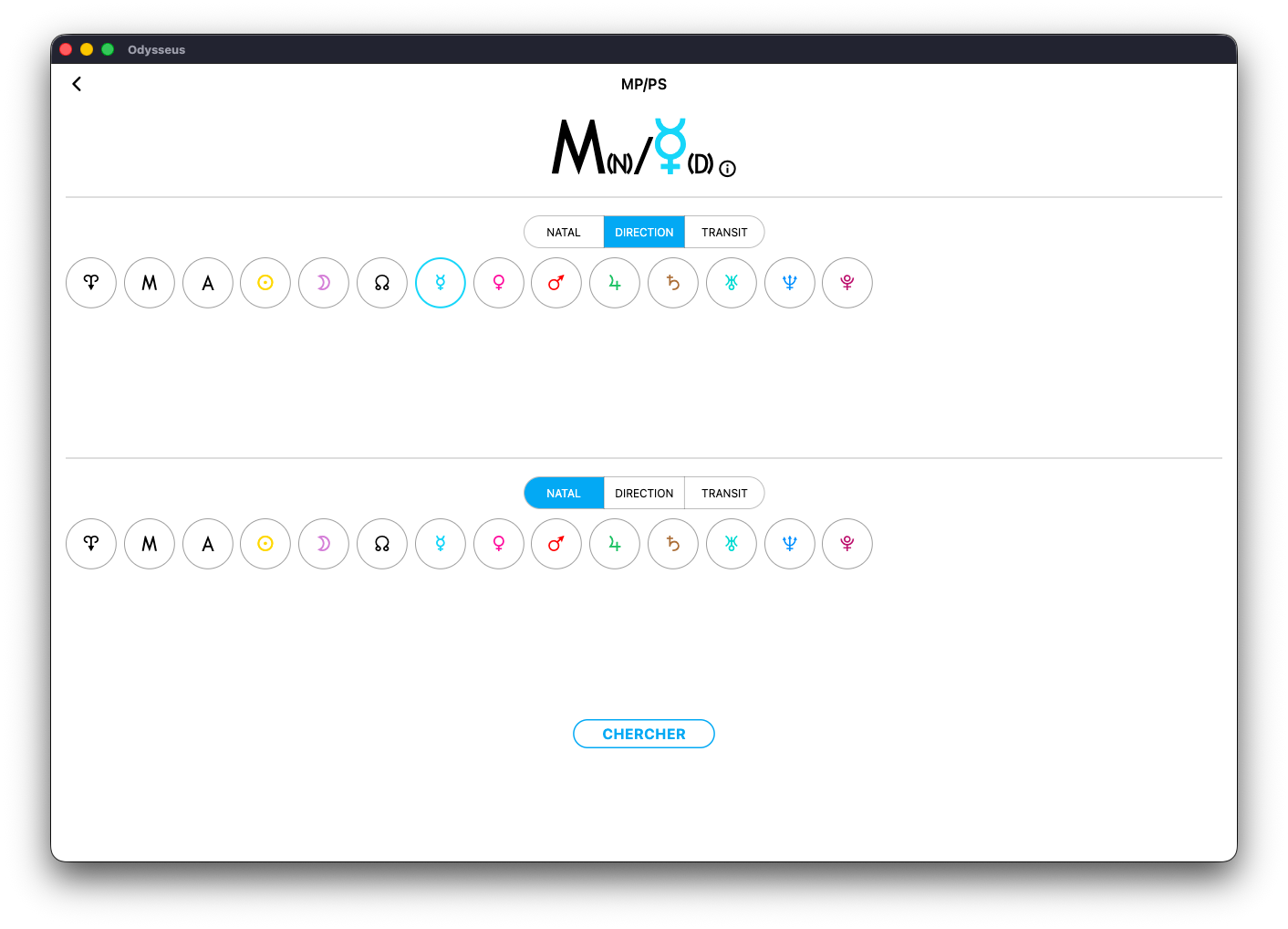
Cliquez alors sur CHERCHER :
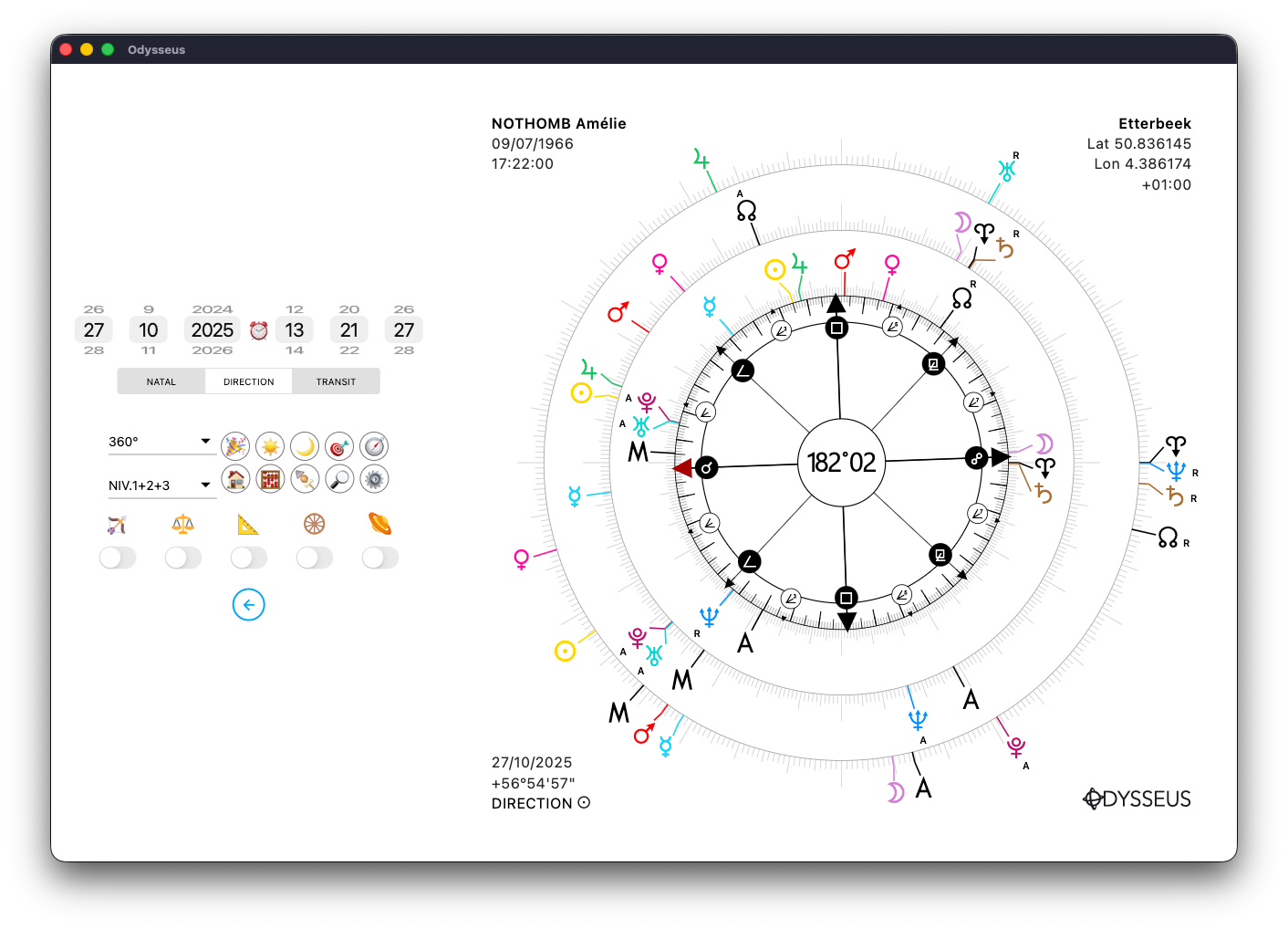
Et on voit alors bien que la flèche rouge de la roue se trouve entre le Milieu du Ciel < natal et Mercure O dirigé.
FIGURES PLANÉTAIRES 🍢
Il est fréquent de chercher sur quel point sensible tombe un facteur du thème, que cela soit au natal ou sur les autres niveaux. C’est à cela que sert le bouton en forme de brochette 🍢 (oui, c’était le seul emoji disponible qui permettait d’avoir un élément au milieu de deux autres… j’aurais aussi pu utiliser celui-ci 🍡 mais je le trouvais trop appétissant…)
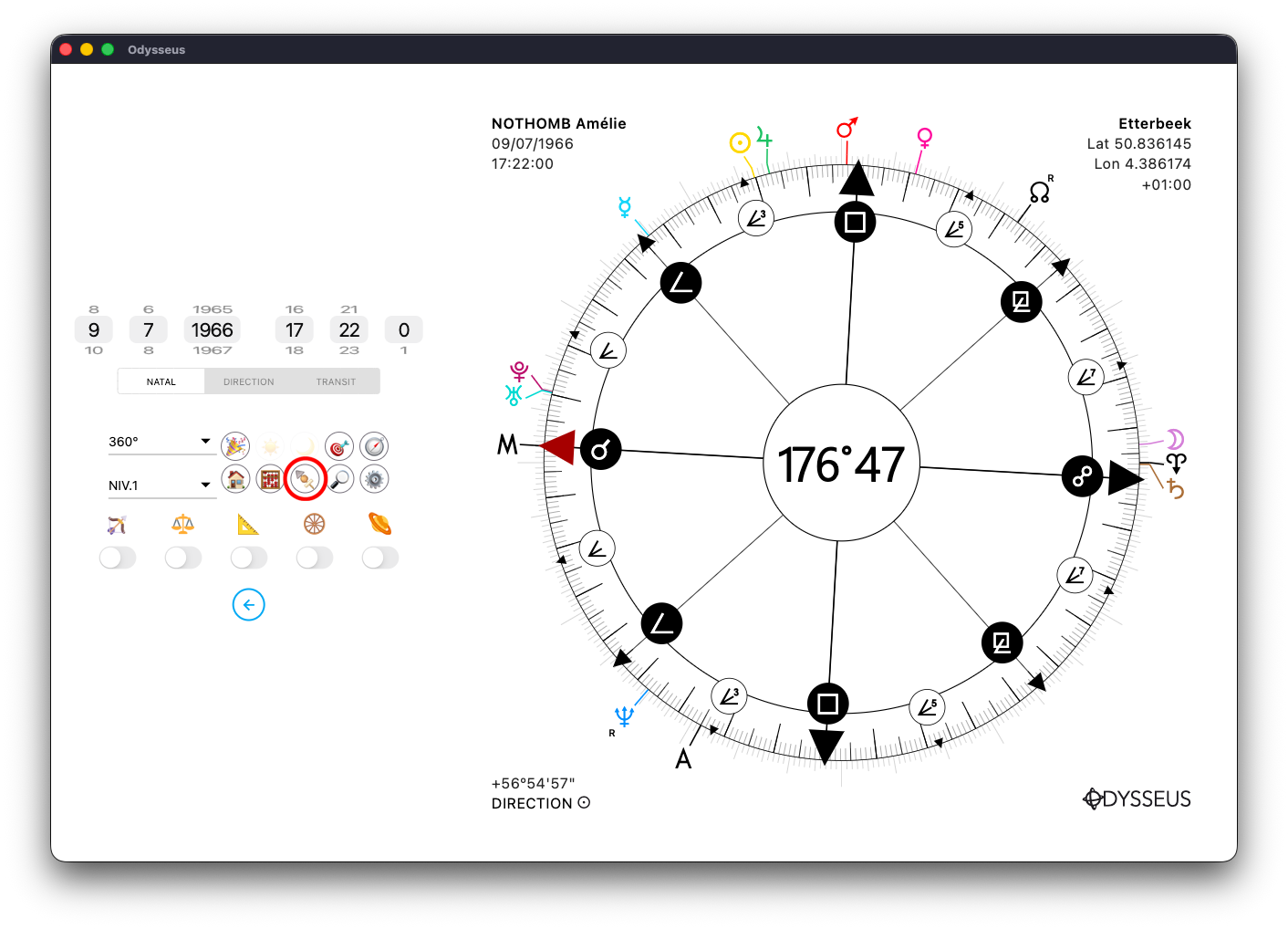
Ainsi, en choisissant un facteur ou un point de la roue, je clique sur la brochette 🍢
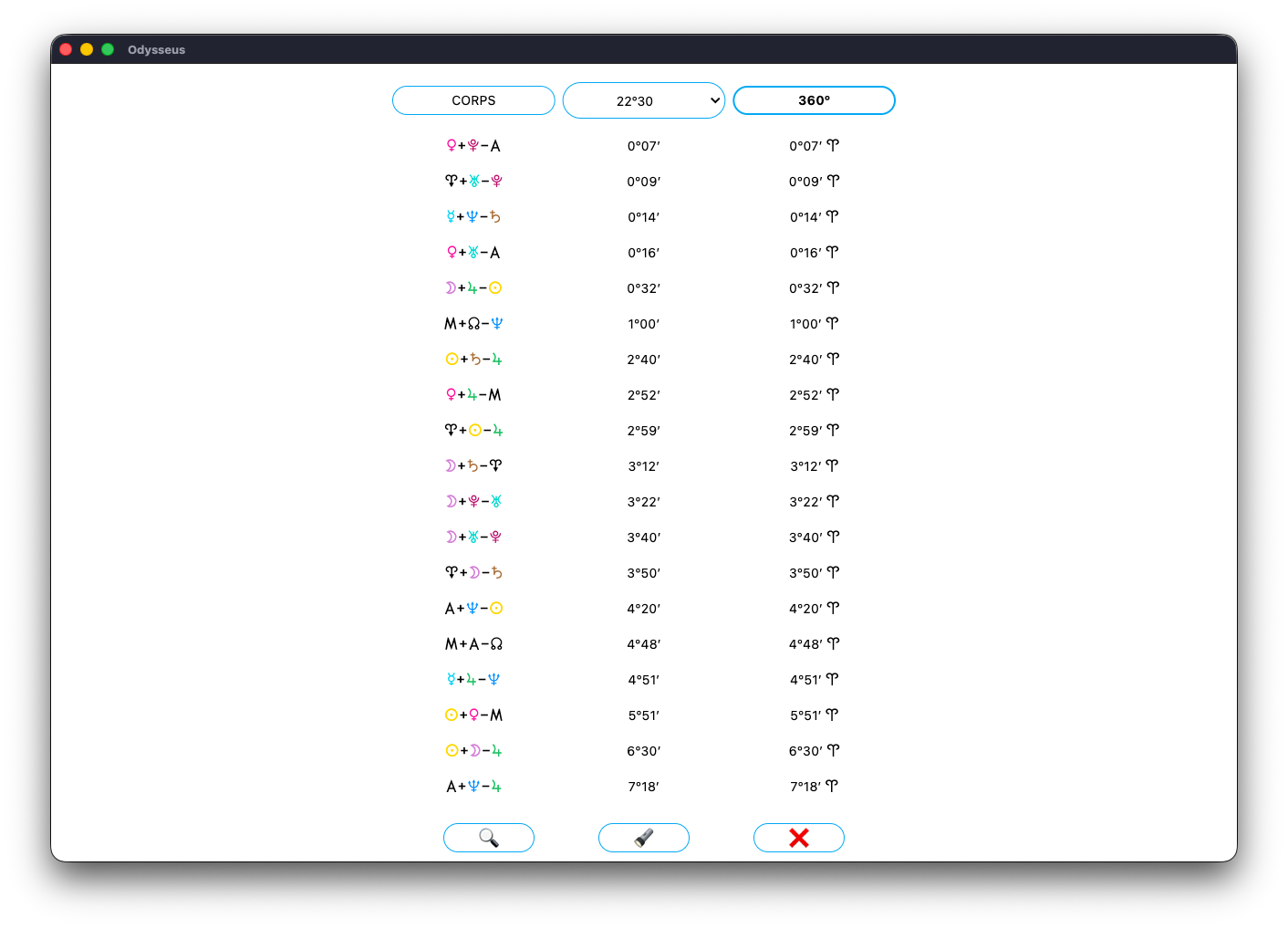
Et tout comme pour les mi-points 🧮, je me retrouve face à un listing sur trois colonnes : rangée par CORPS, par modulo ou sur 360º. En bas se trouve le bouton de la torche 🔦 afin de trouver à quel degré est orientée la roue :
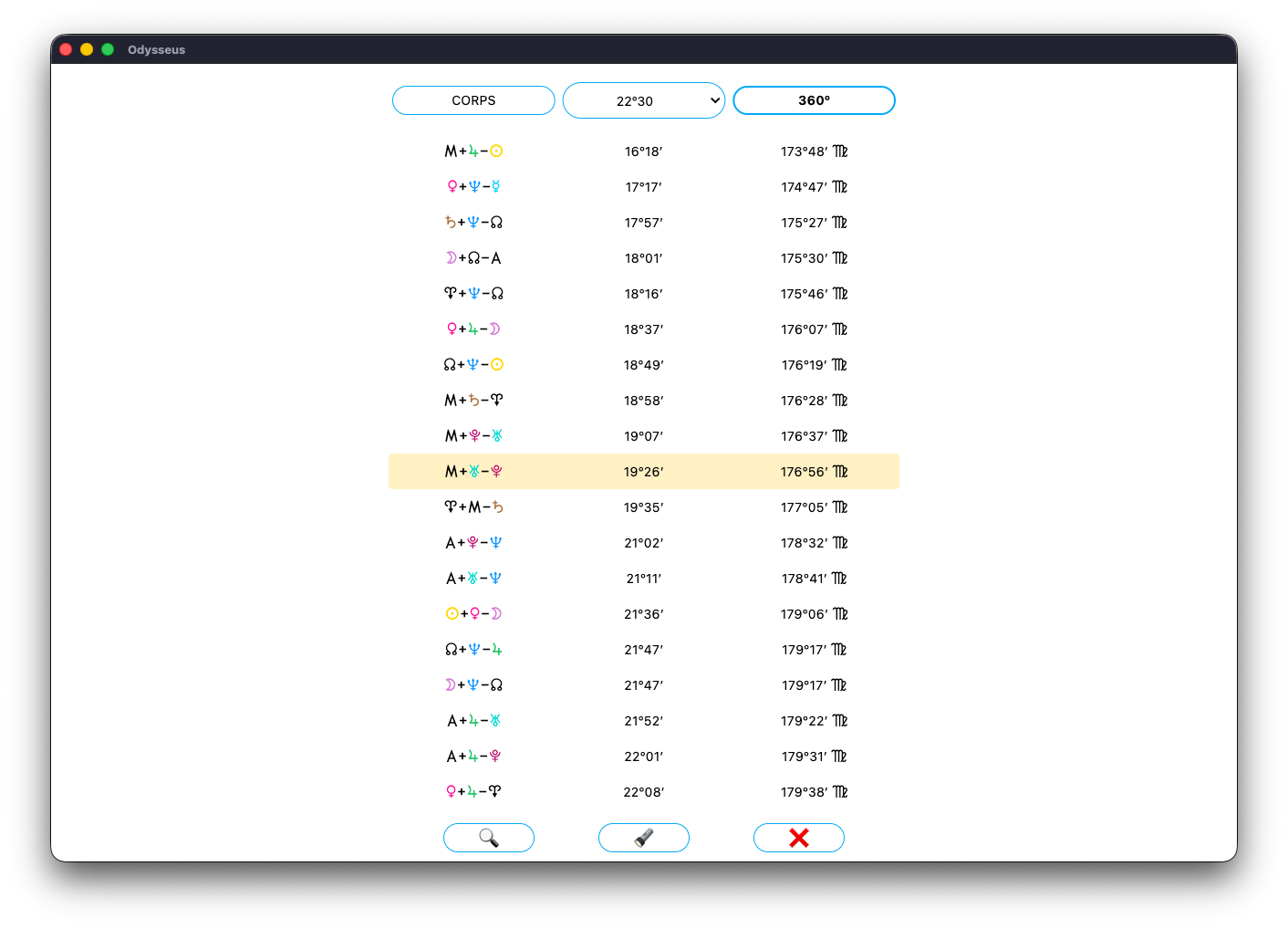
La ligne est alors mise en lumière. Un appui long dessus donne la définition :
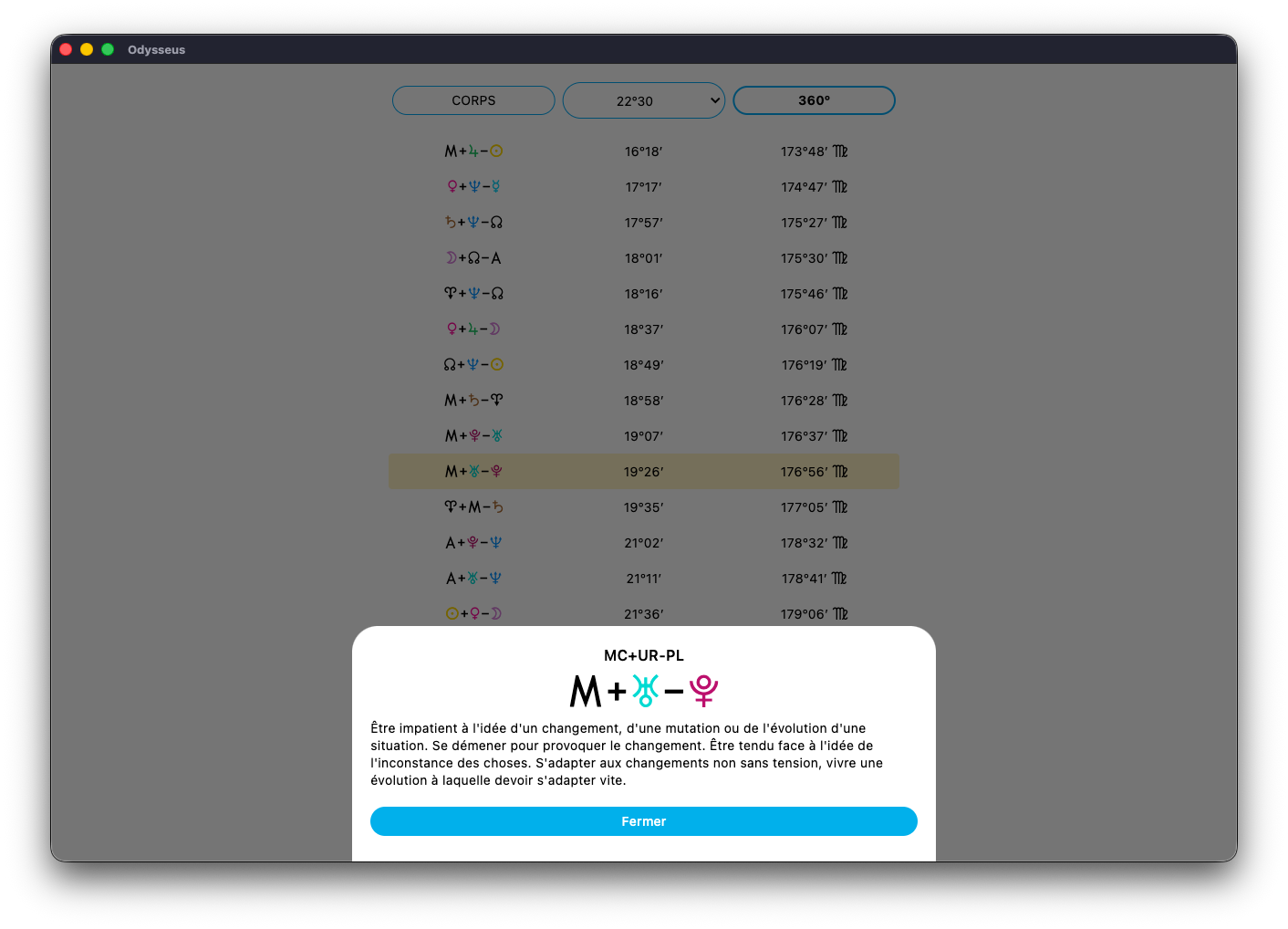
Le changement de modulo permet de recalculer la roue selon l’harmonique choisi :
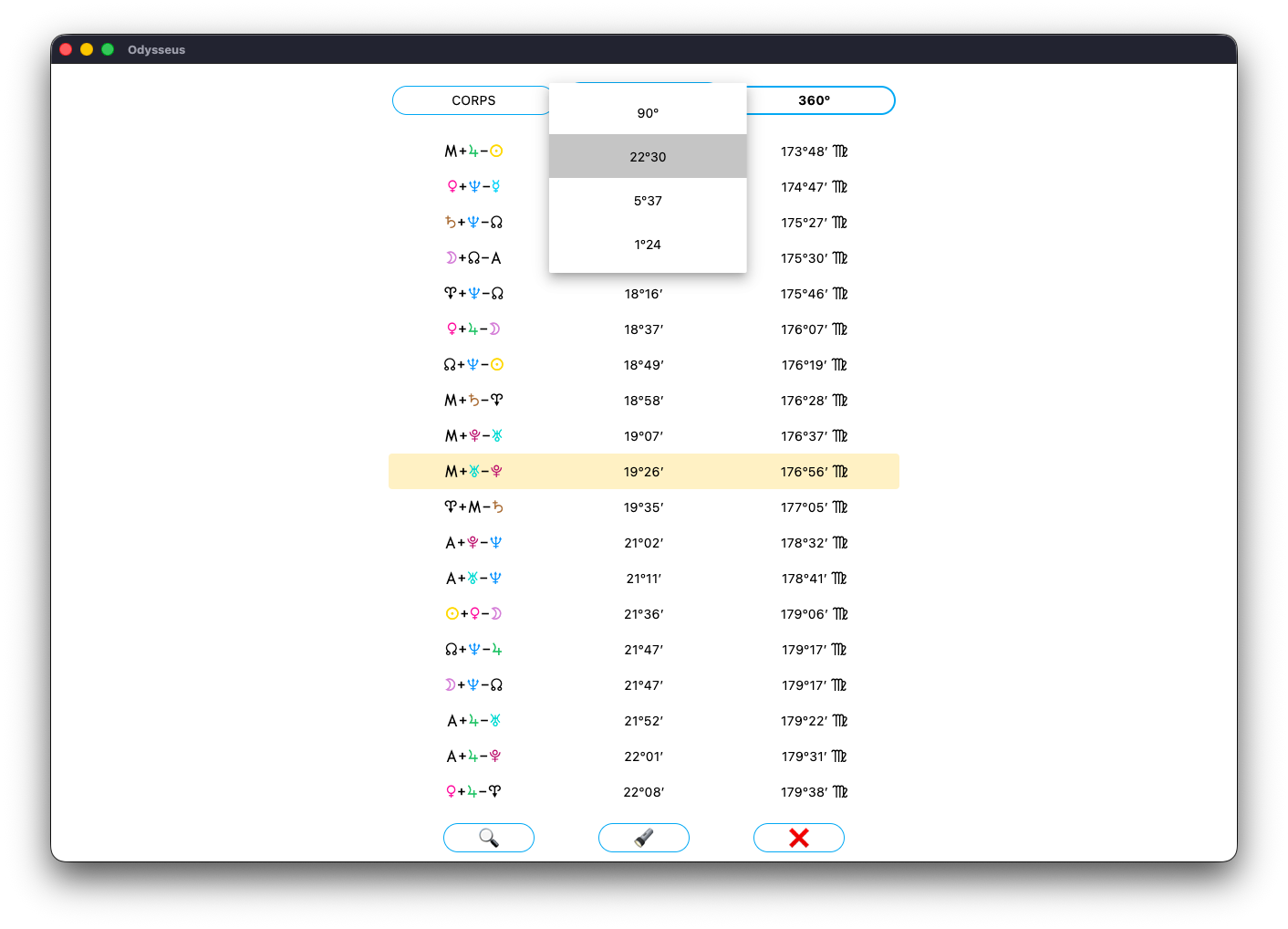
Ce qui réactualise la liste et ses correspondances :
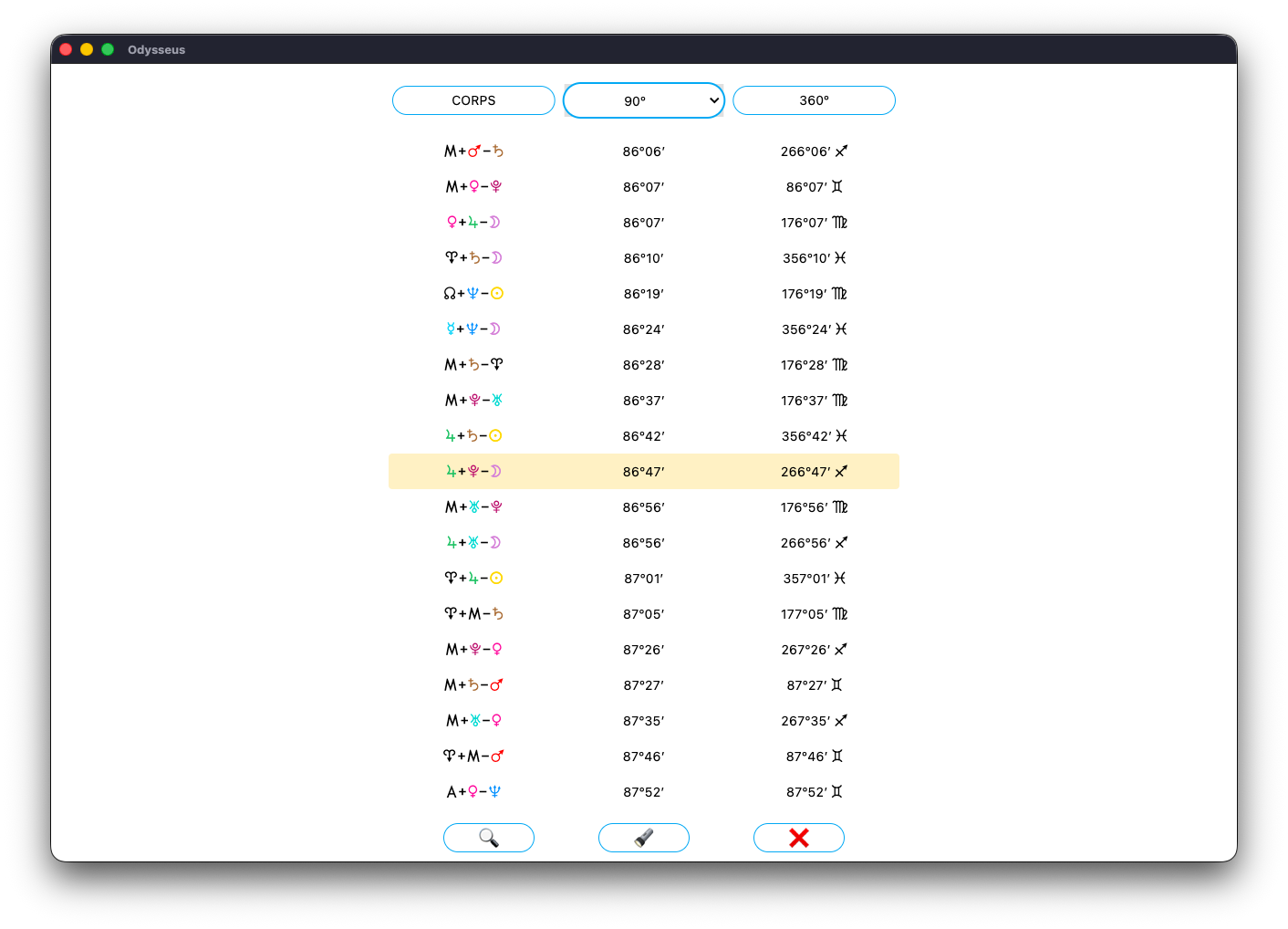
Le bouton de la loupe 🔎 permet de rechercher une figure planétaire spécifique :
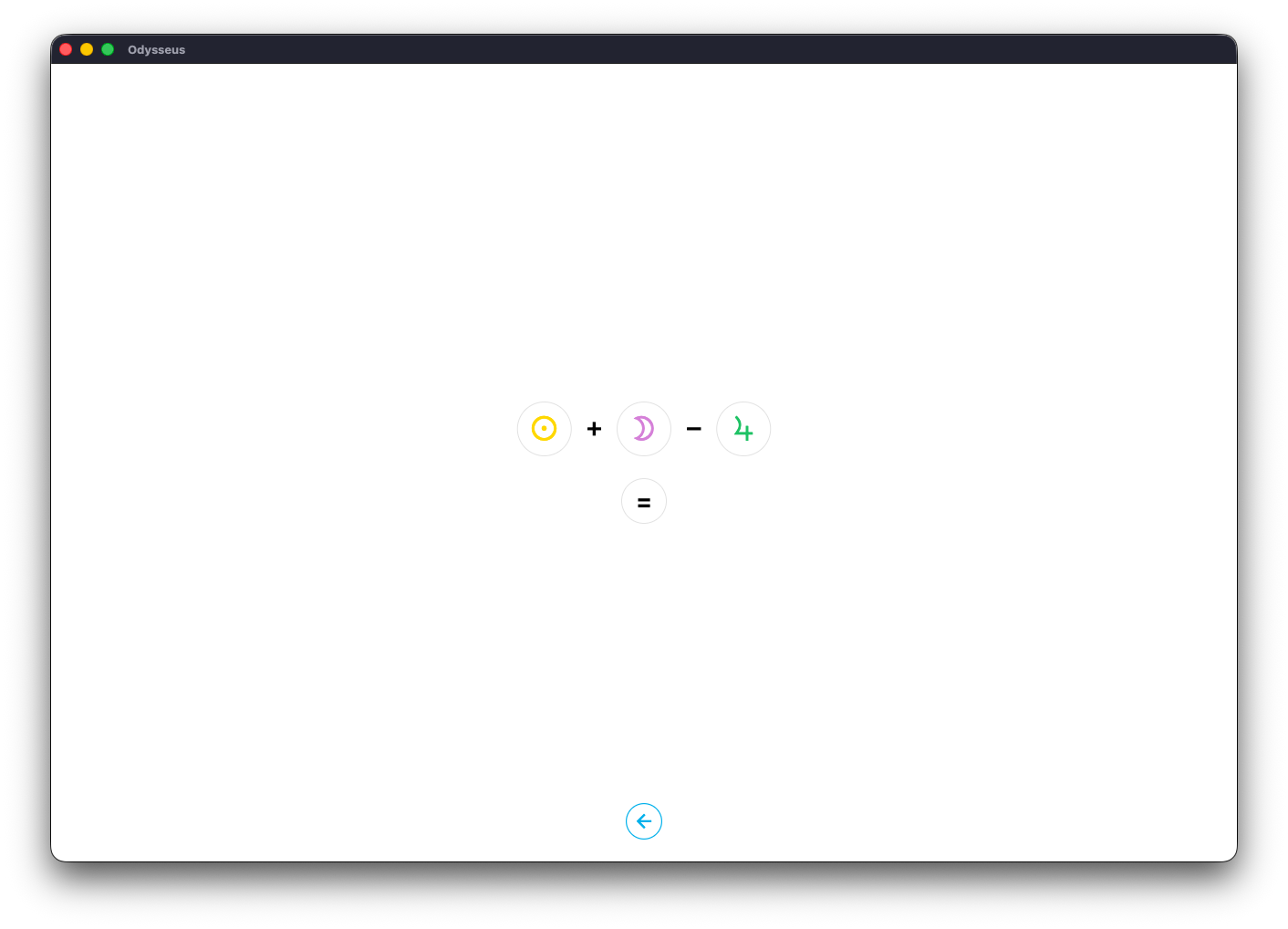
Comme d’habitude, on se retrouve face à des boutons planétaires cliquables pour sélectionner les planètes à rechercher. Ici en cliquant sur le bouton de gauche :
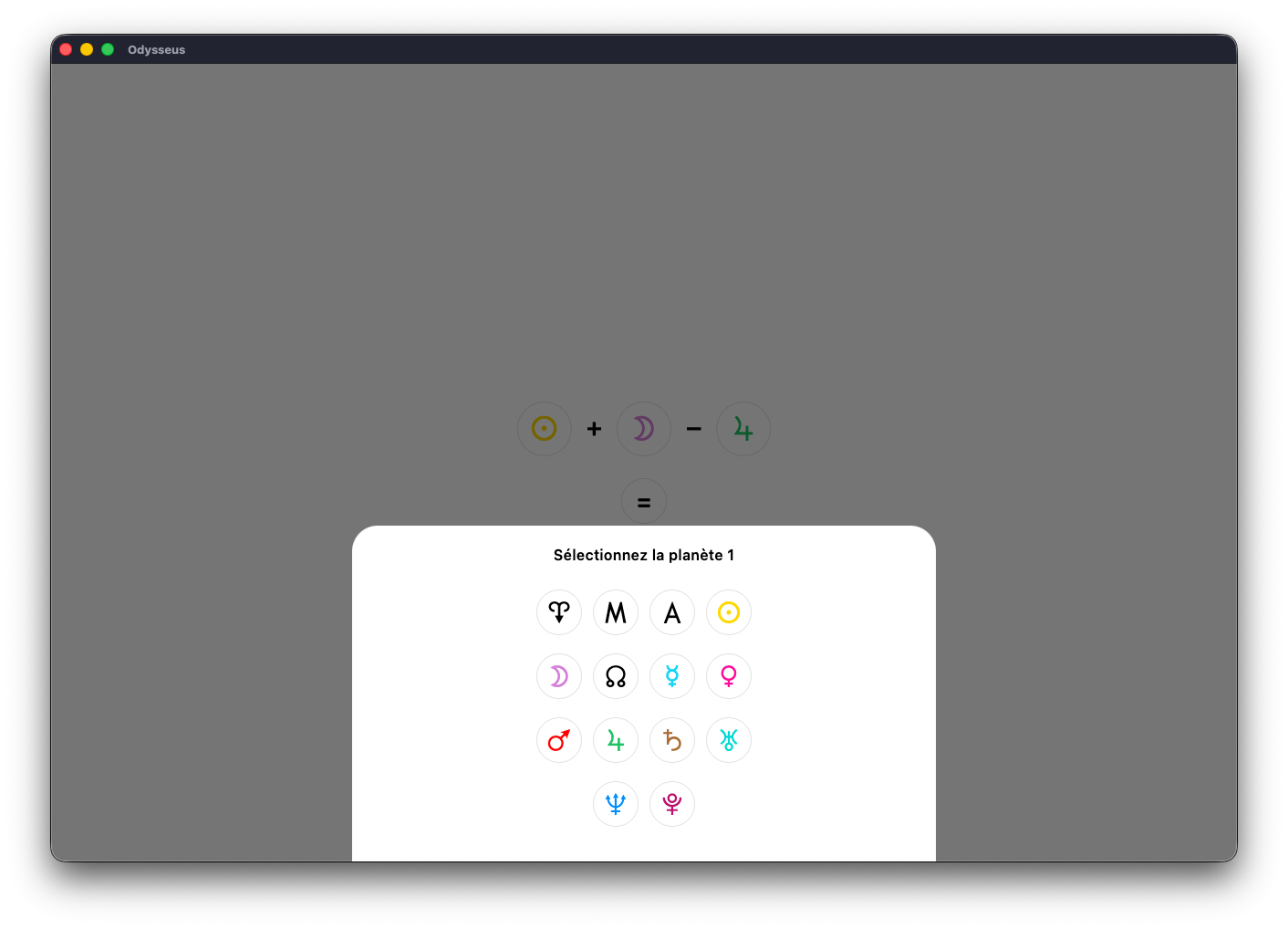
On sélectionne la première planète. Puis sur le deuxième bouton :
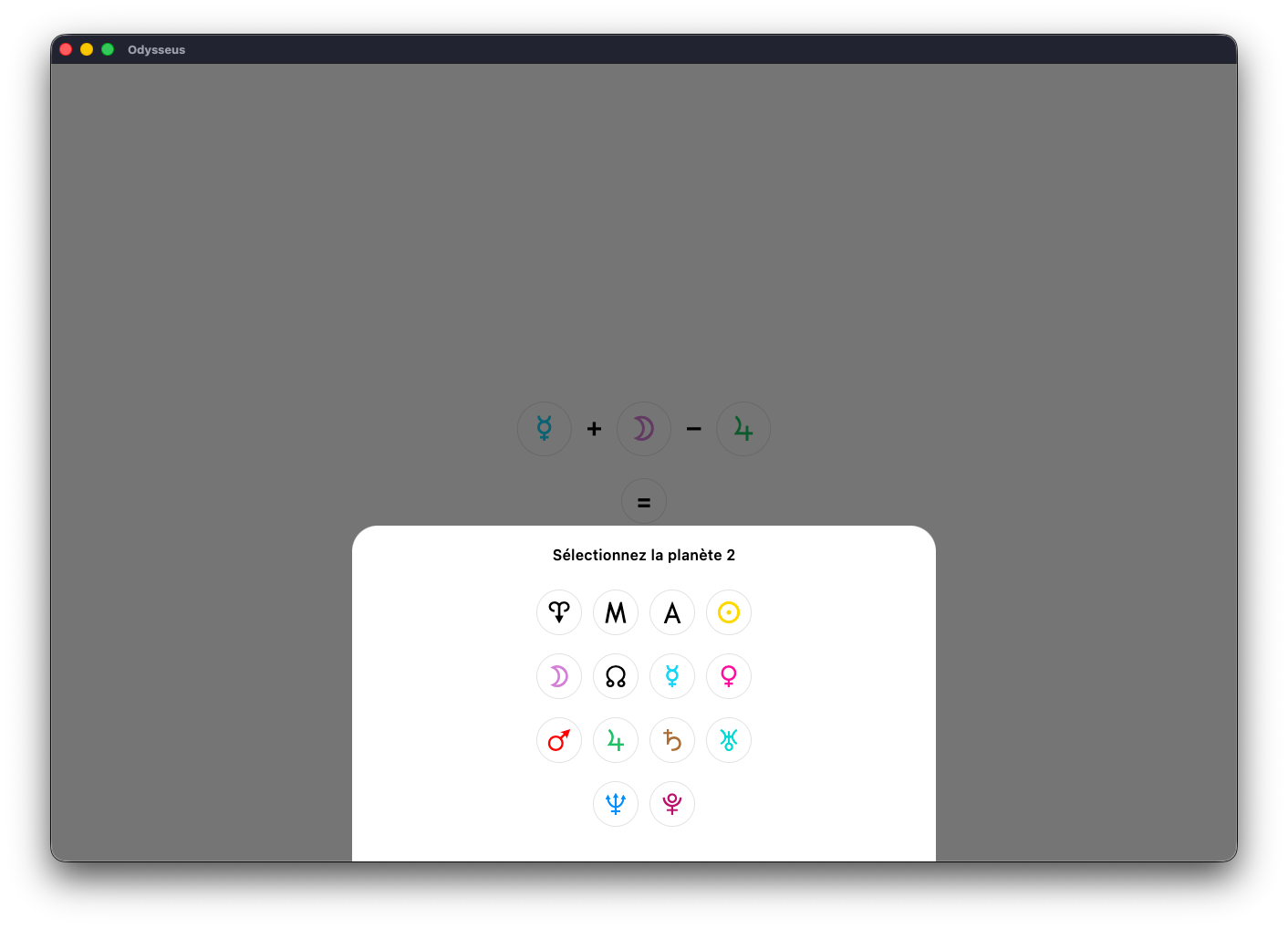
On sélectionne la planète qui, avec la première, forme un mi-point. Et enfin la troisième :
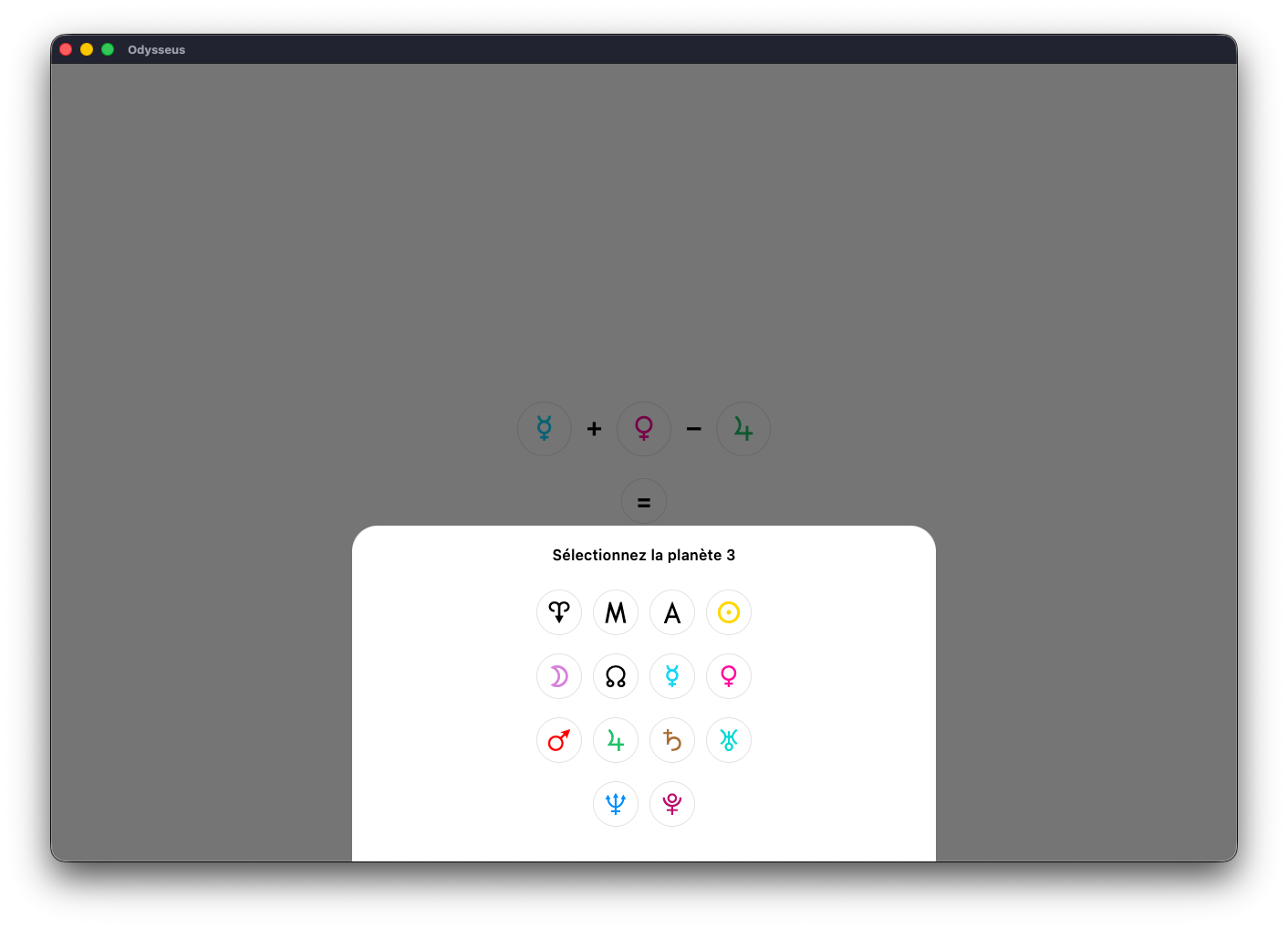
Pour chercher le troisième facteur, ou le facteur transitant selon notre recherche :
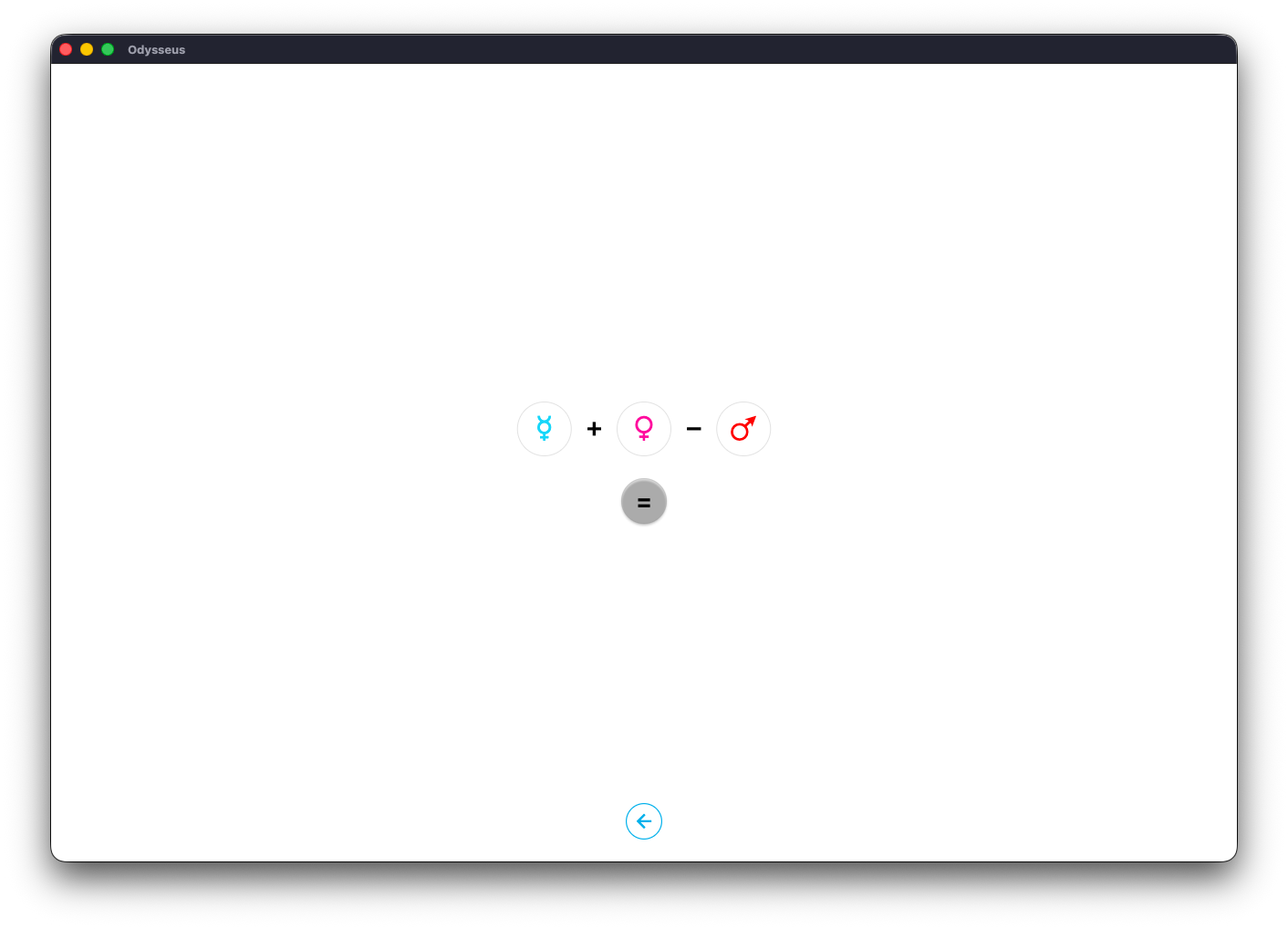
Un clic sur = permet de lancer la recherche :
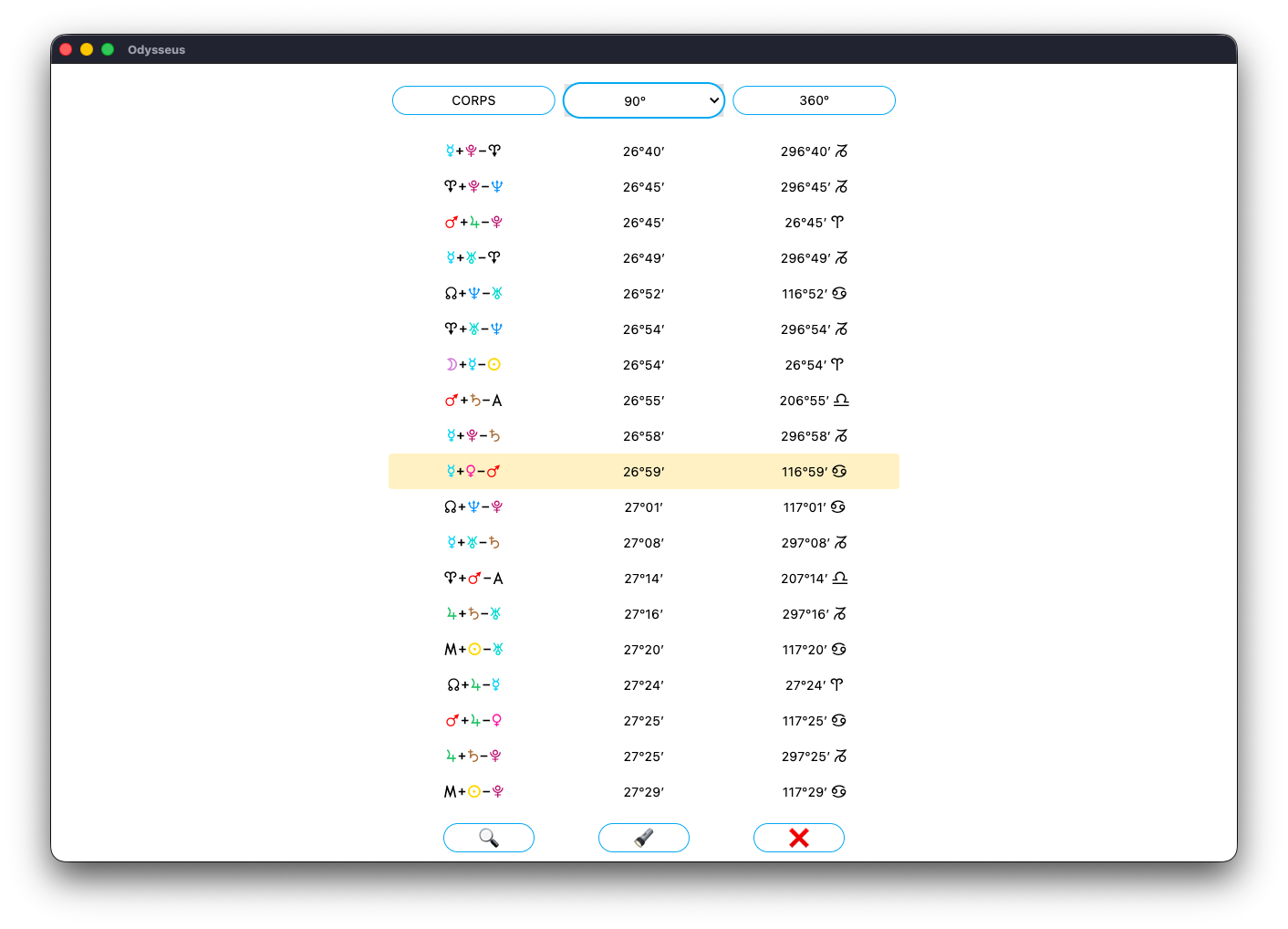
Et à nouveau, la ligne est mise en lumière. Un clic simple dessus et la fenêtre se ferme…
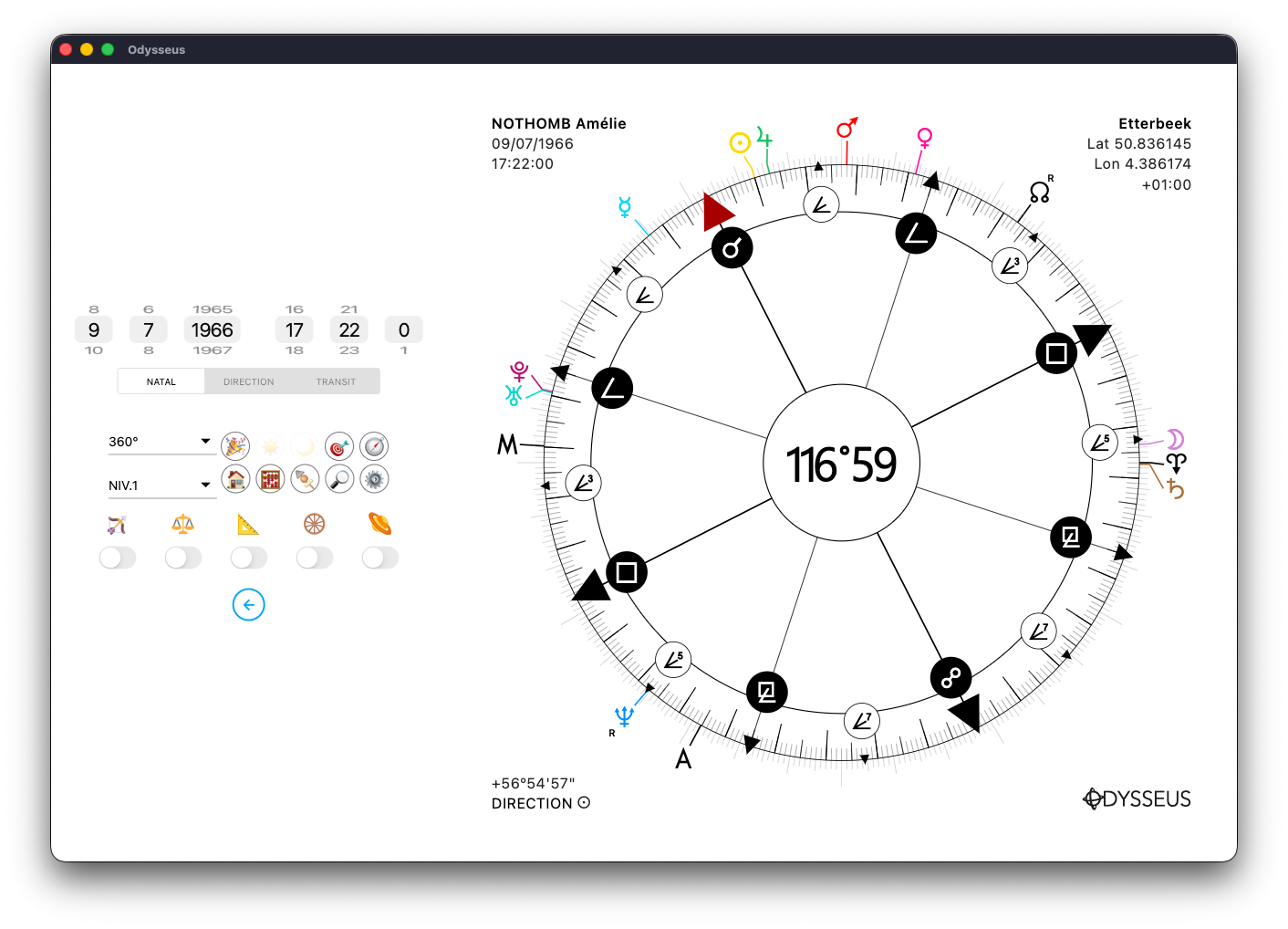
Puis positionne la roue sur le bon degré.
Il est également possible d’utiliser le listing sur les autres niveaux de la roue. Simplement en faisant glisser le curseur sur les autres niveaux. Comme ici sur DIRECTION, puis un clic sur la brochette 🍢
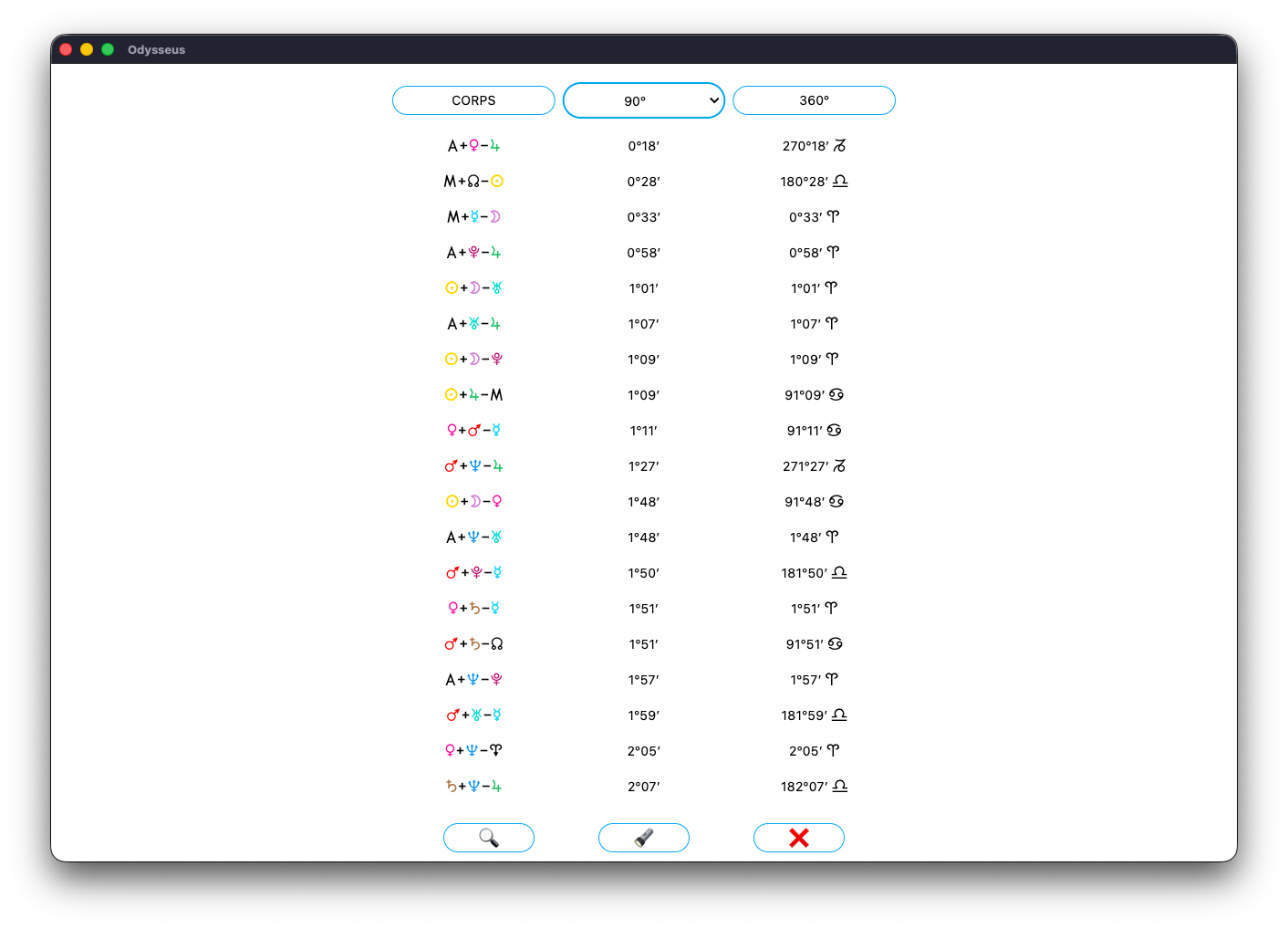
Et le nouveau listing est celui du niveau 2.
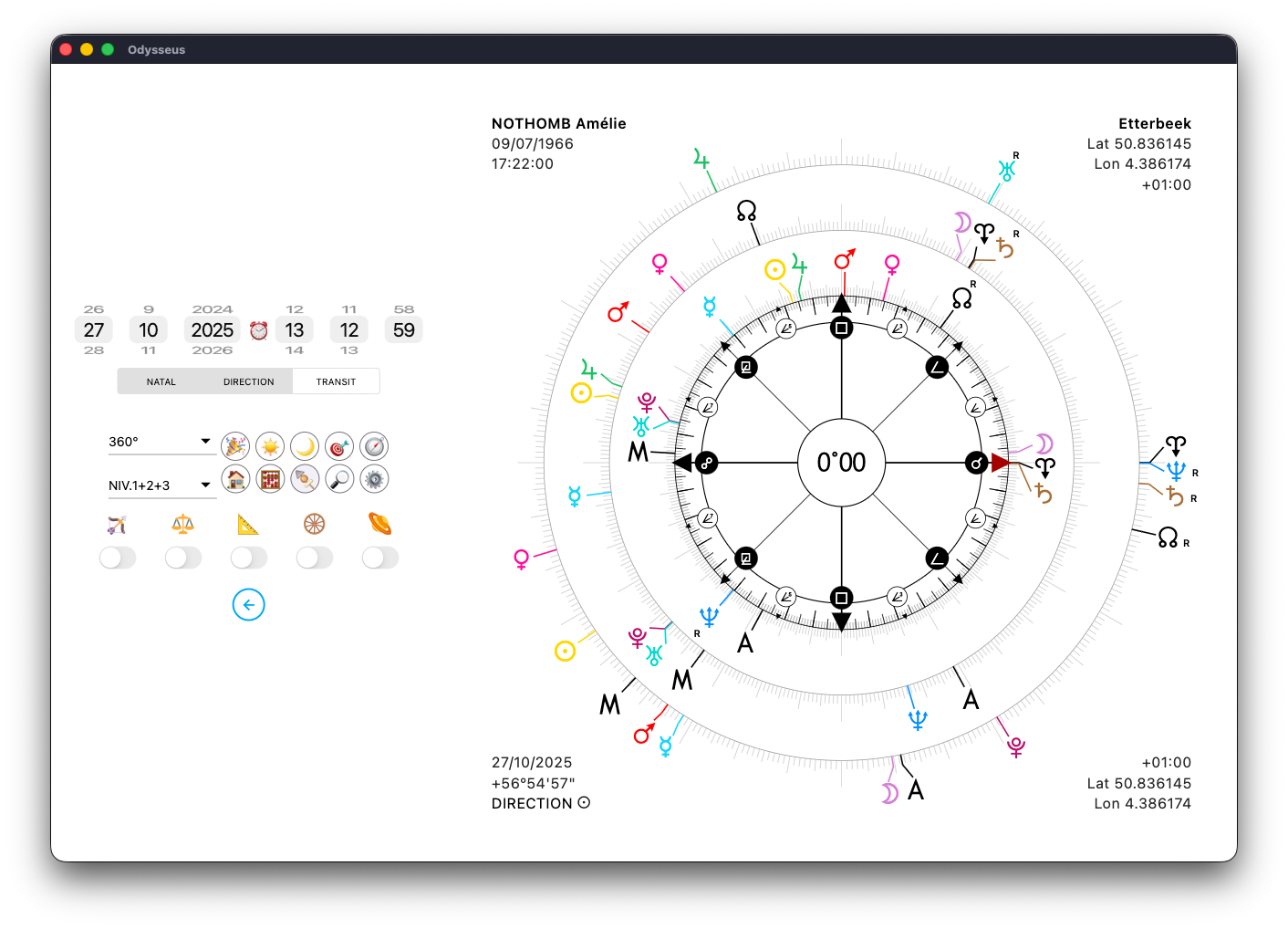
De même avec la position TRANSIT :
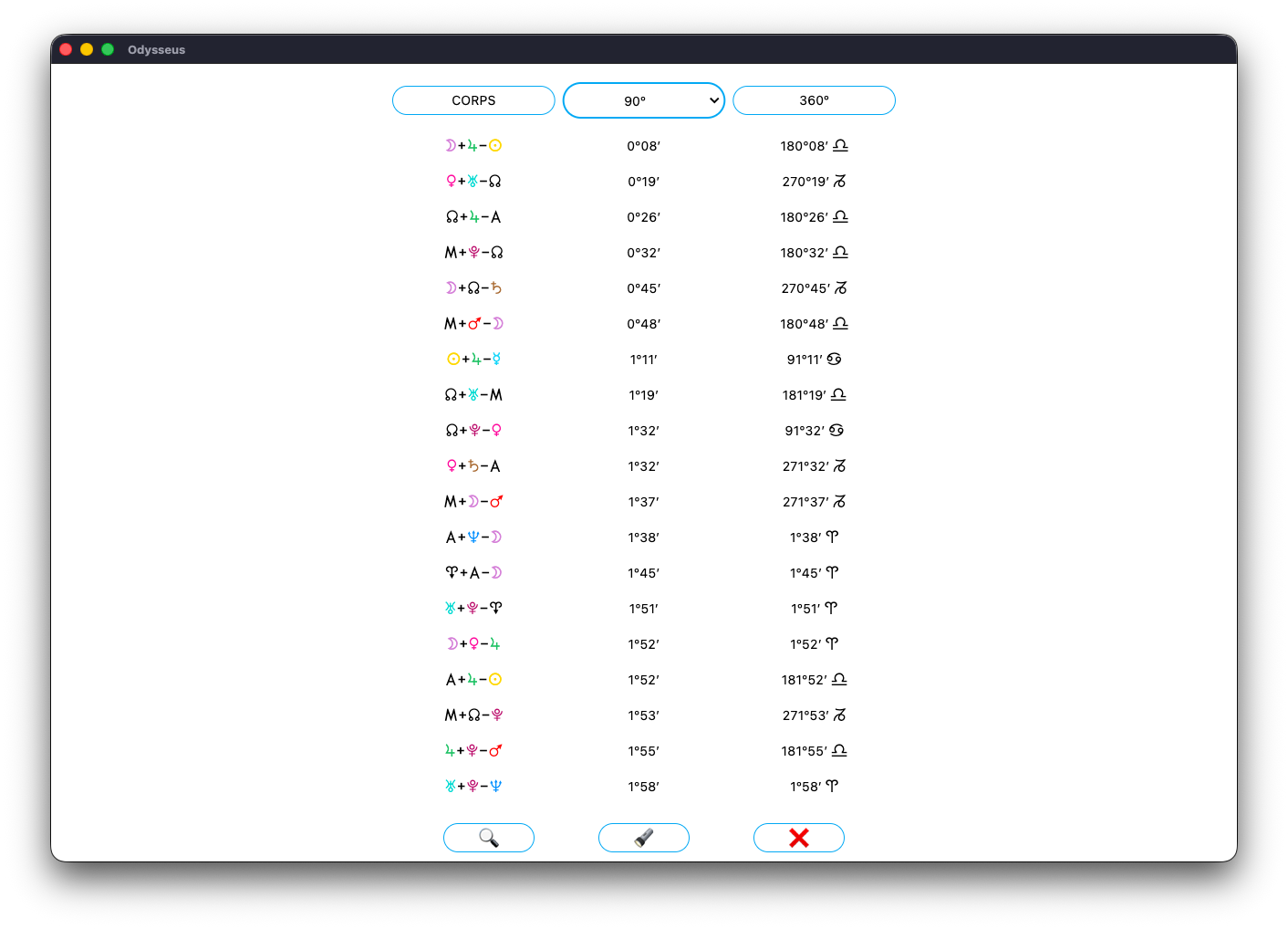
Et le listing est celui du niveau 3.
Mais il est aussi possible de rechercher un point sensible autrement, via le panneau MP/PS. Pour cela, faites un clic long sur le premier facteur :
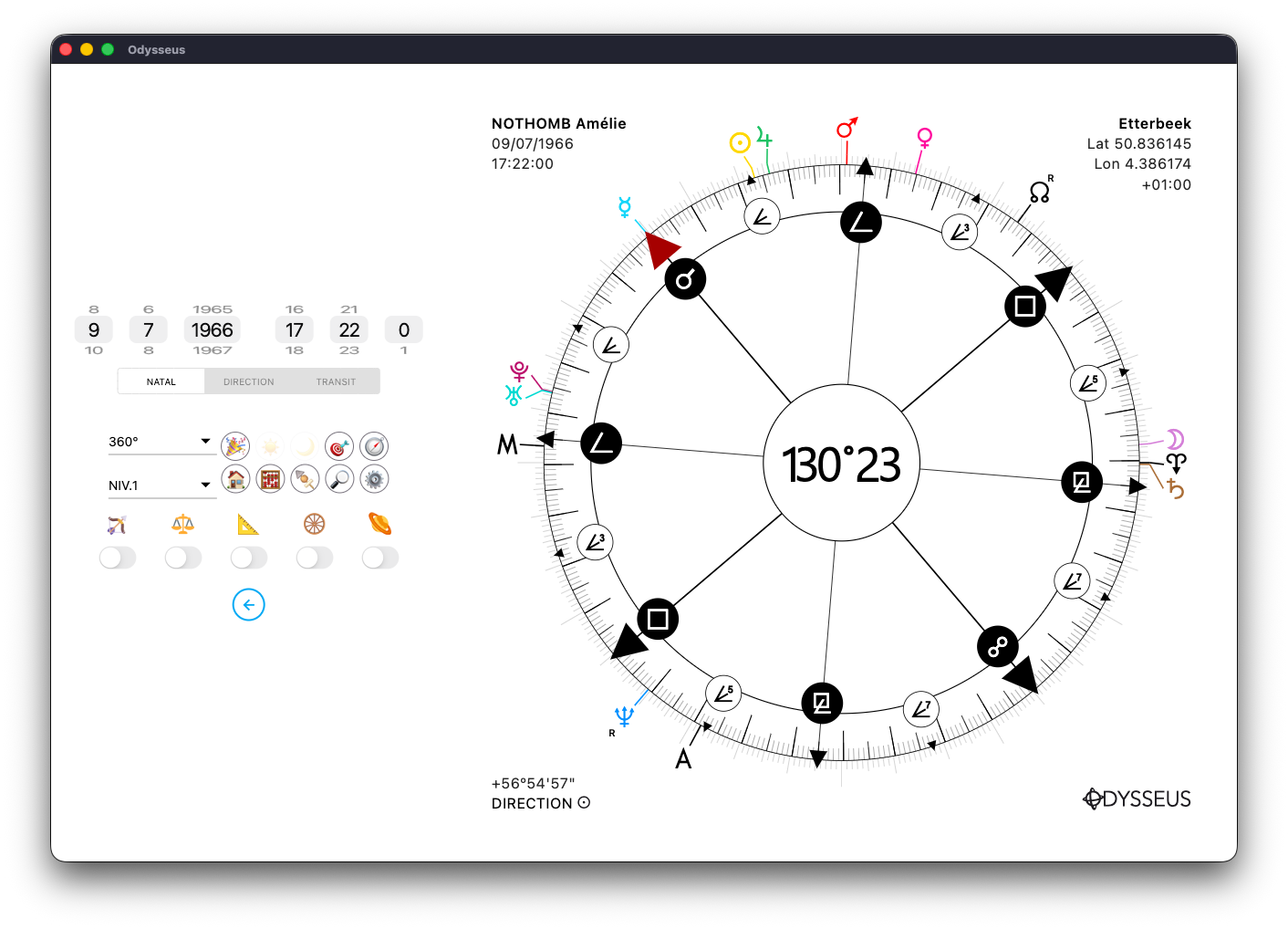
Ici avec Mercure O :

Le panneau s’ouvre. On peut alors sélectionner un second facteur, ici Neptune U :

Les deux s’affichent en mi-point O/U. Mais si vous ajoutez une troisième planète avec la dernière ligne en bas de la fenêtre…
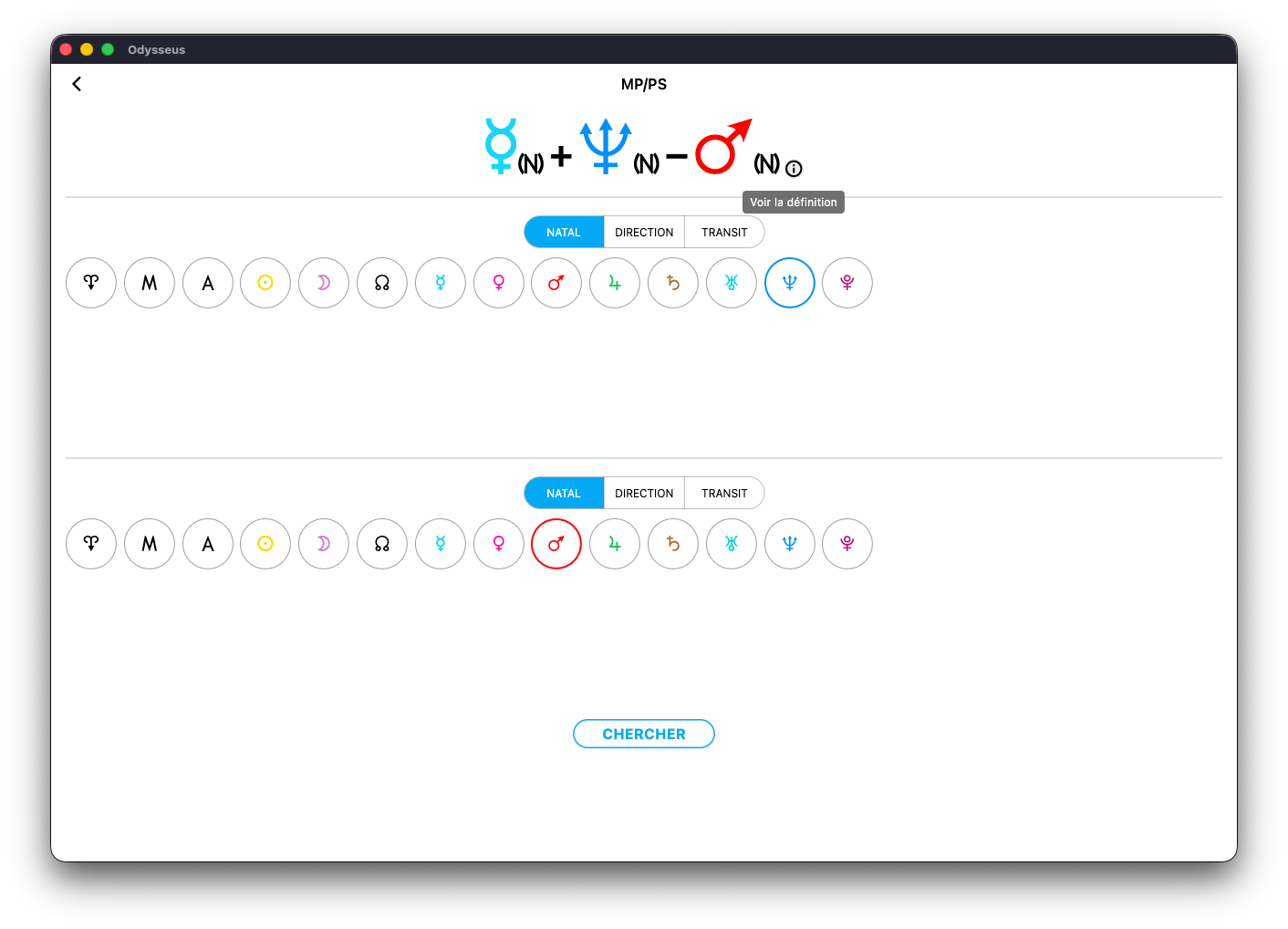
L’ensemble apparaît comme une figure planétaire A+B–C. Ici, la figure O+U-Q.
Le petit ⓘ à côté de la figure vous permet d’en obtenir la définition :
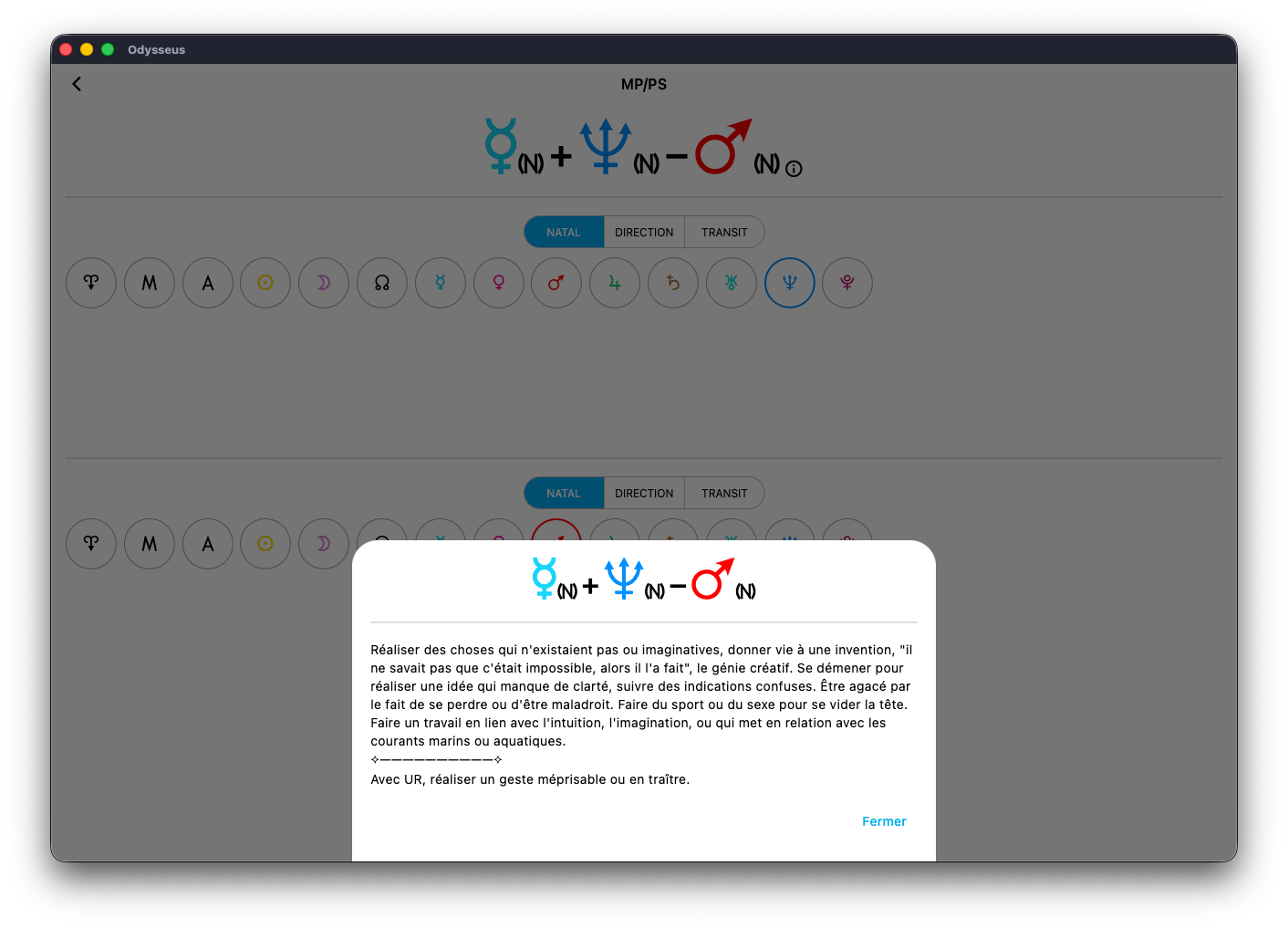
Et enfin un clic sur CHERCHER ferme la fenêtre…
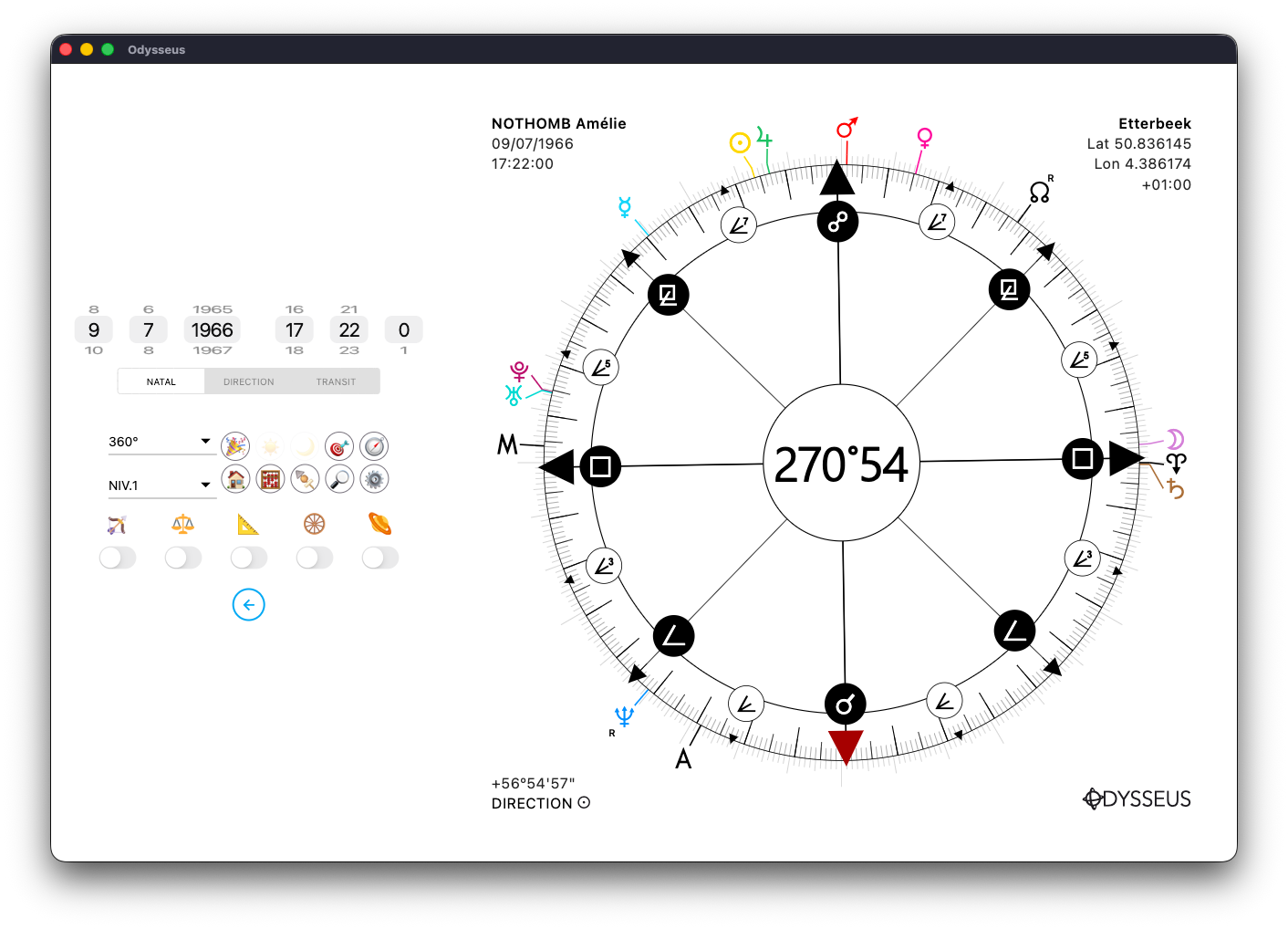
Et positionne la roue sur le bon degré.
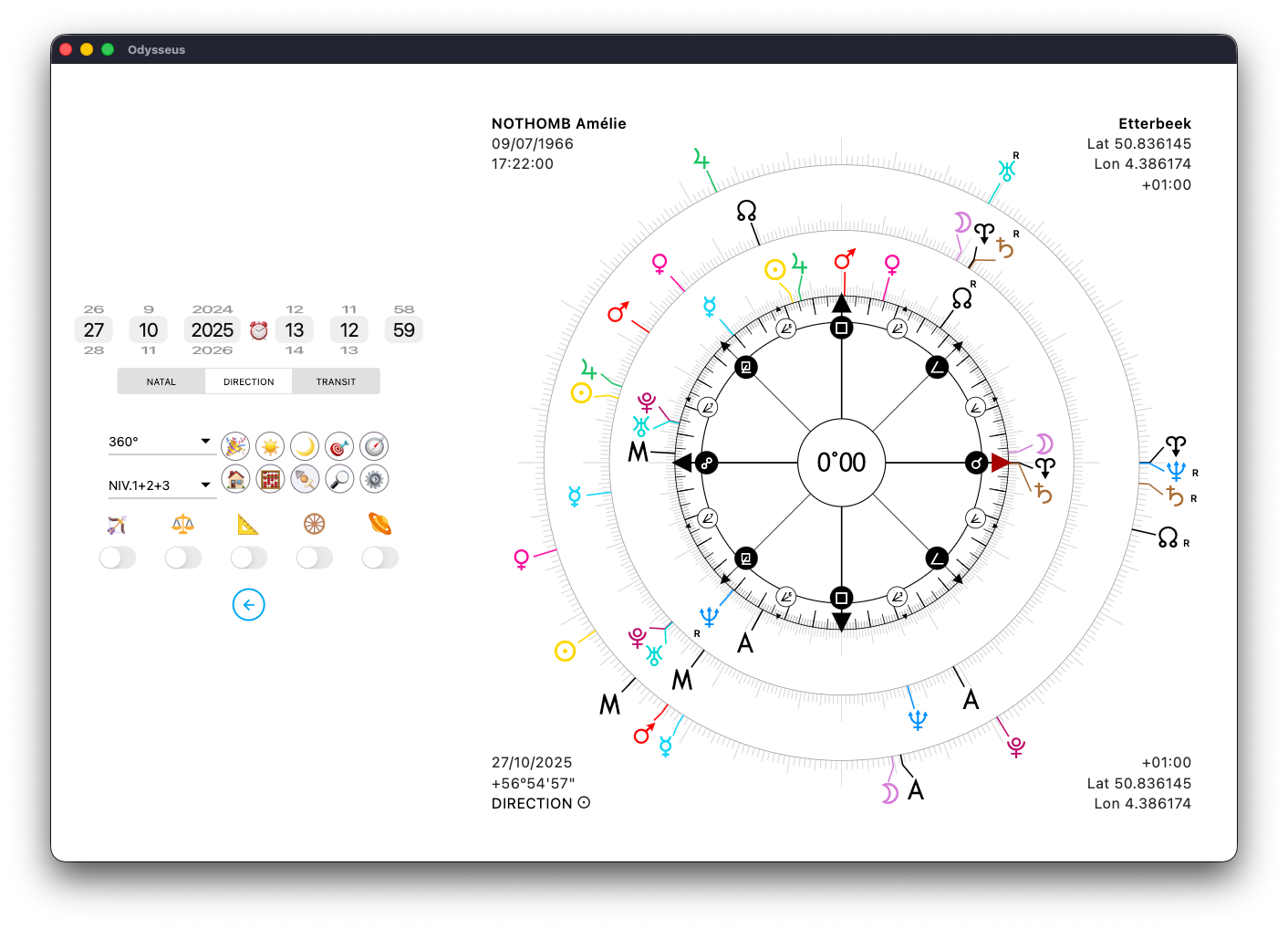
Il est aussi possible de mélanger les différents niveaux dans la recherche toujours avec le panneau MP/PS. Par exemple ici, avec un clic long sur le Milieu du Ciel < natal :
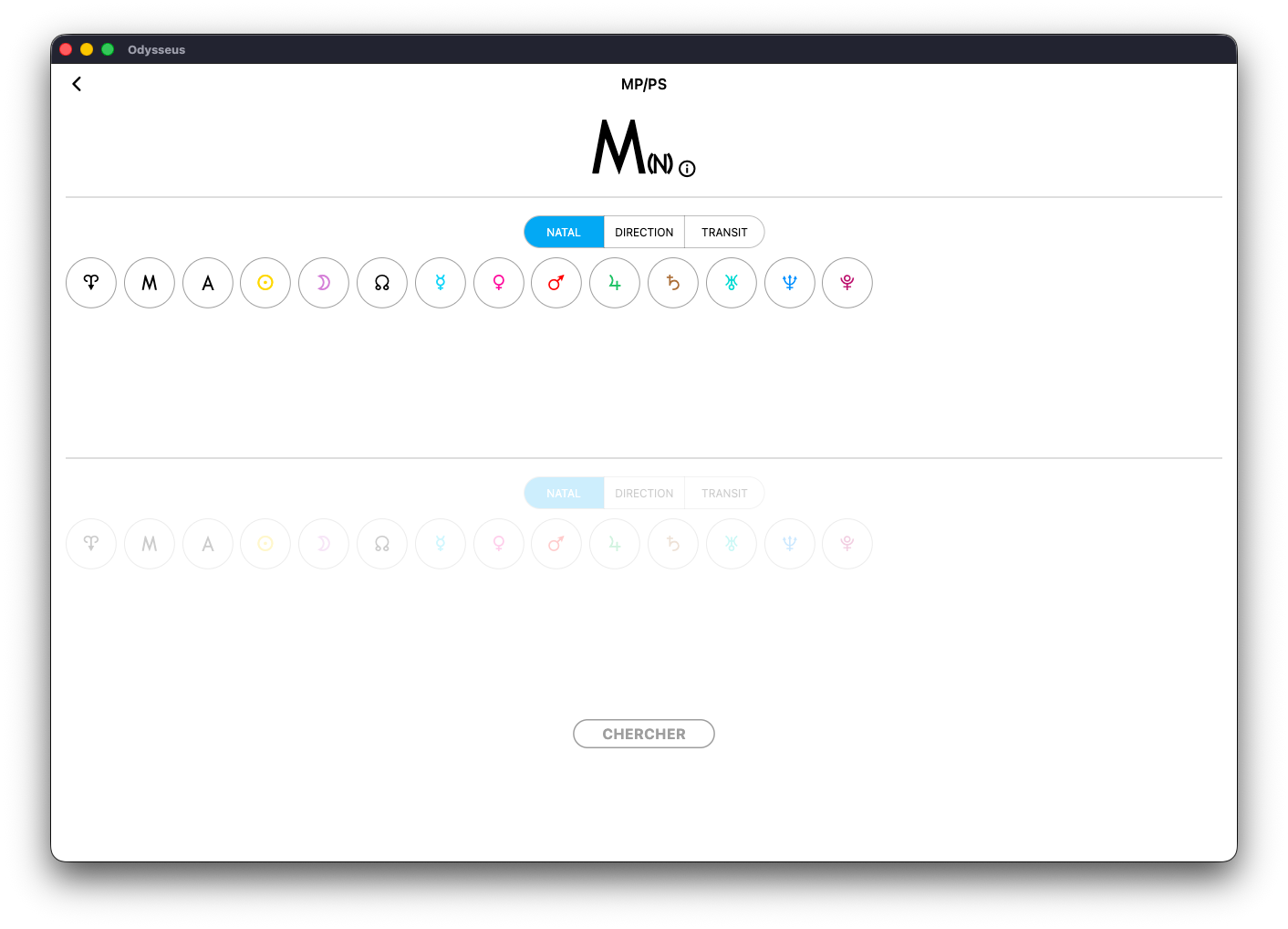
On voit en effet le < qui s’affiche à côté d’un petit (N) signifiant NATAL. On peut alors choisir une deuxième planète, par exemple Mercure O :
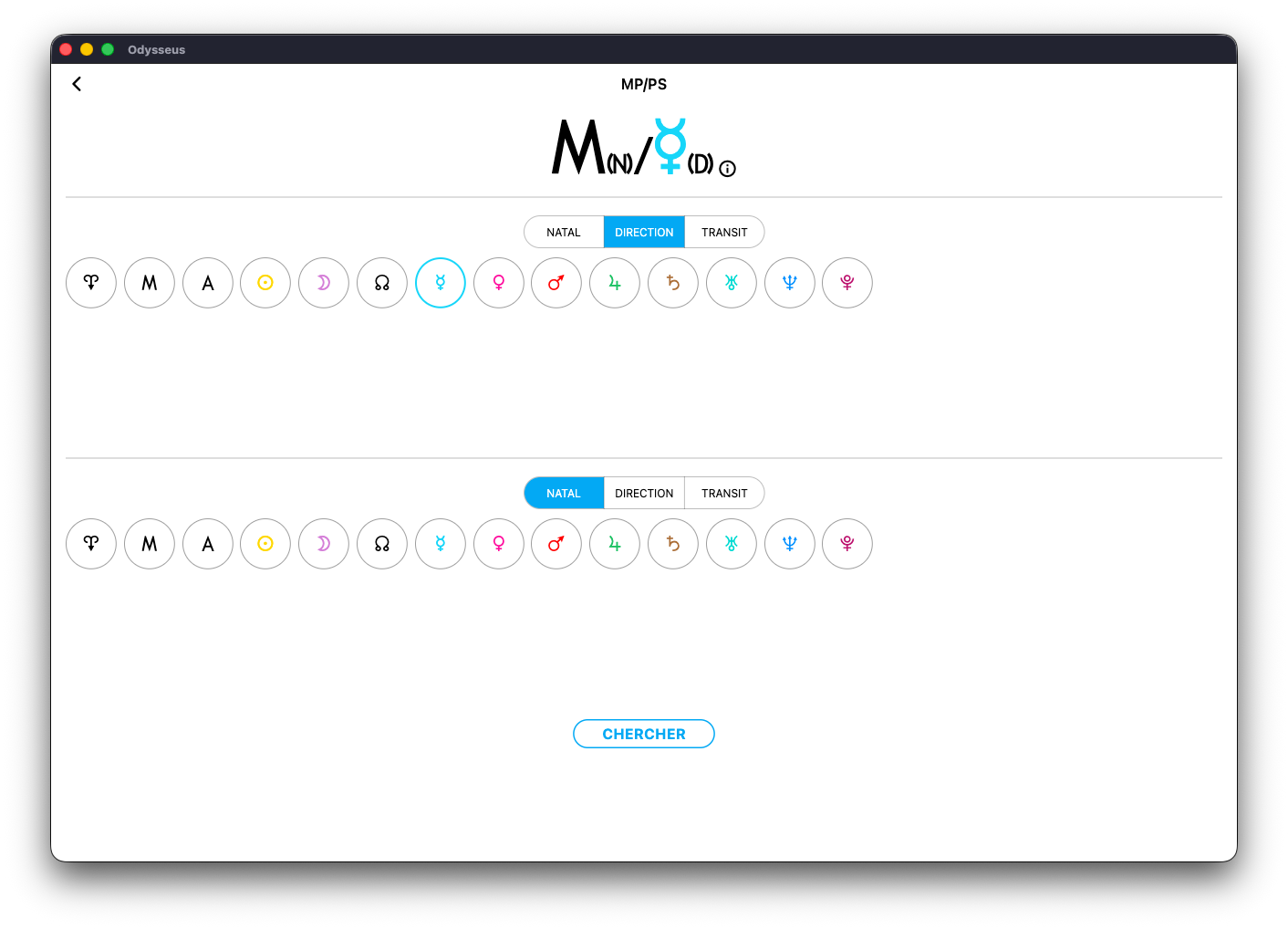
Et régler le curseur sur DIRECTION. Alors, le symbole de O s’affiche à côté d’un petit (D) signifiant DIRECTION. Et enfin une troisième planète, ici Vénus P :
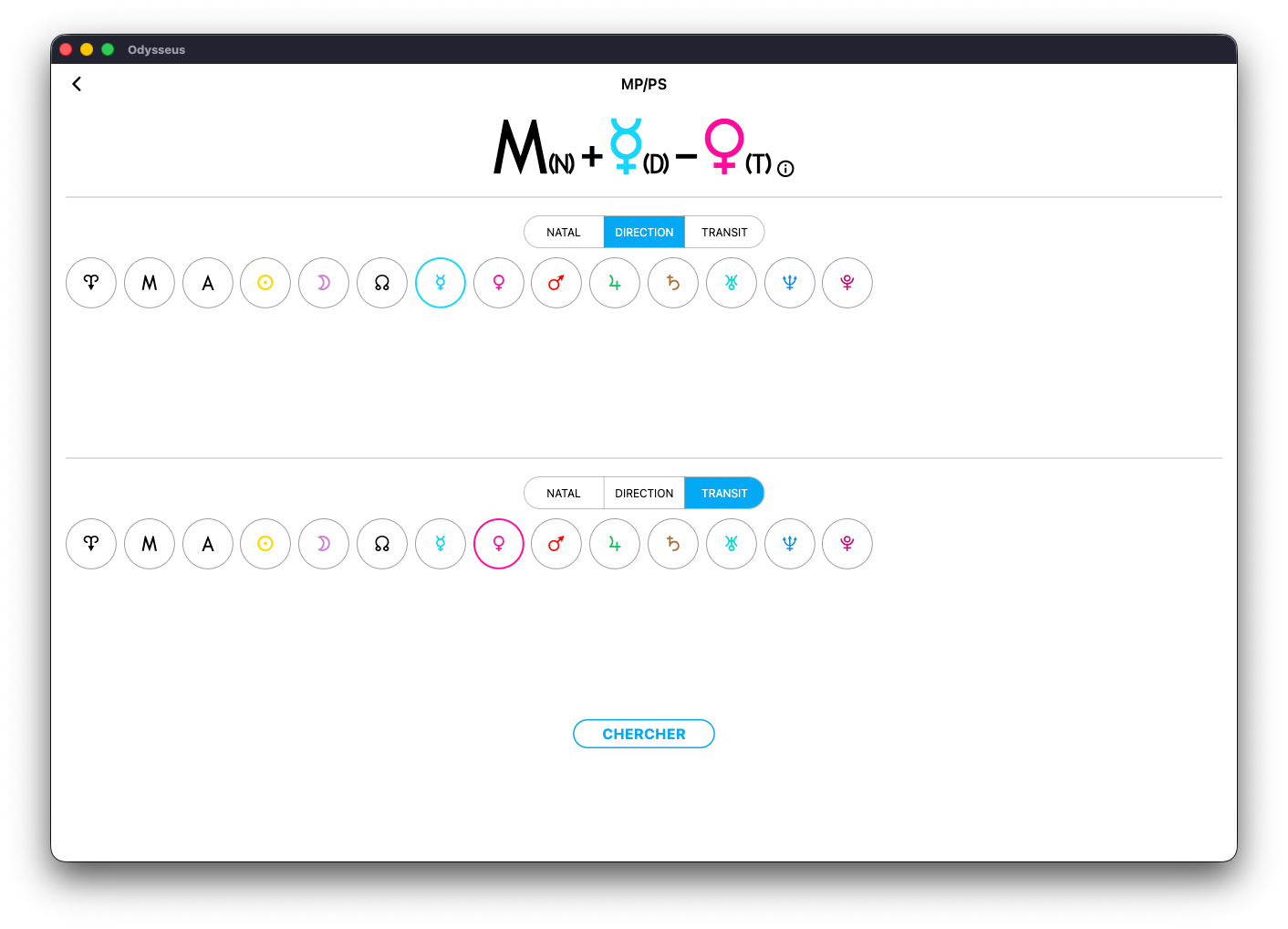
Et glisser le curseur sur TRANSIT par exemple, afin de faire apparaître un petit (T) à côté du symbole P, pour définir qu’il s’agit du niveau de transit. Ainsi, on calcule une planète natale, plus une planète dirigée, moins une planète de transit. Un clic sur CHERCHER, la fenêtre se ferme…
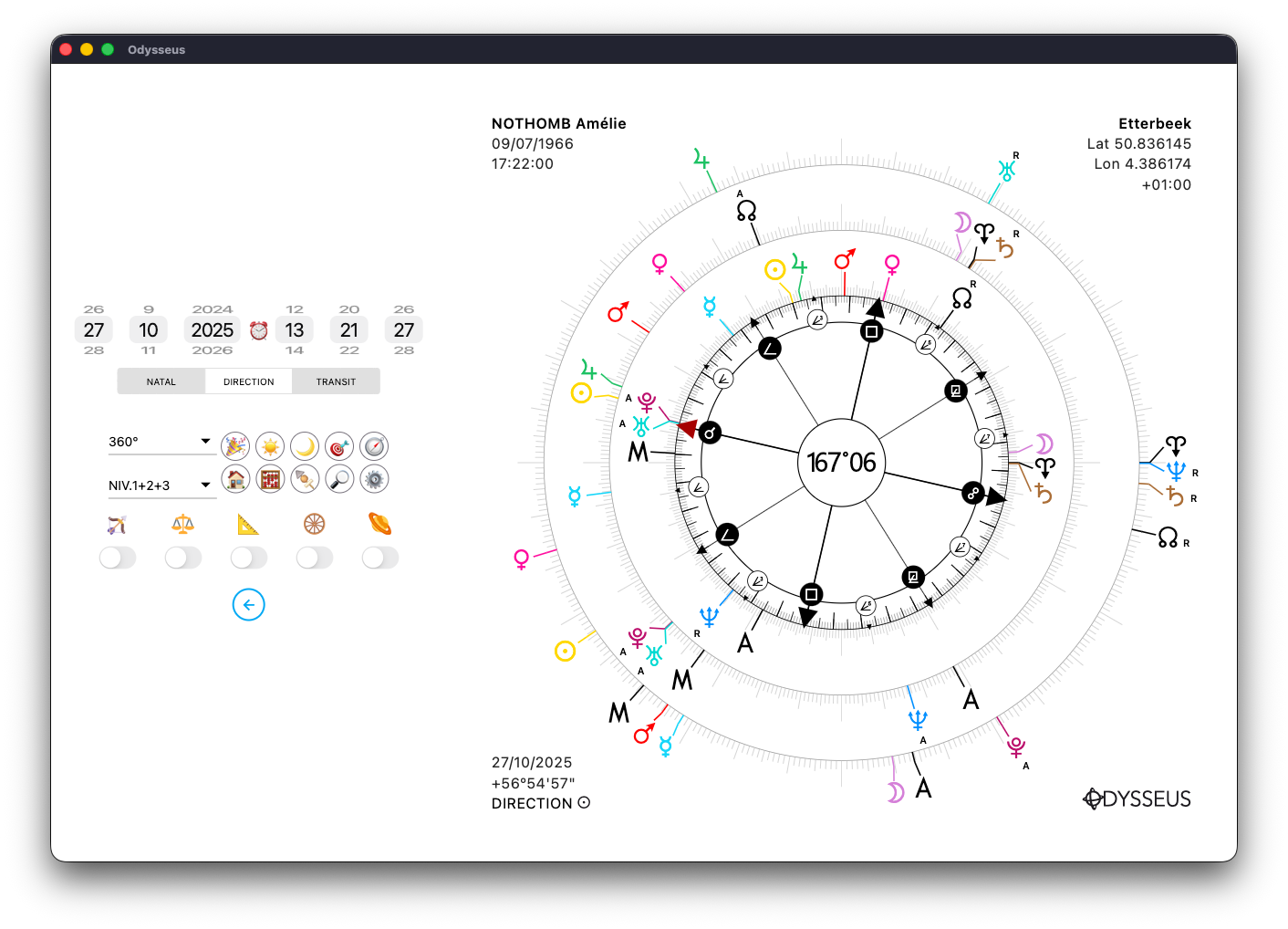
Et la roue se met sur le bon degré.
Les recherches de figures planétaires sur plusieurs niveaux sont particulièrement intéressantes pour les praticiens d’un niveau avancé. N’en faites usage que si vous savez ce que vous faites.
RELOCALISATION 🧭
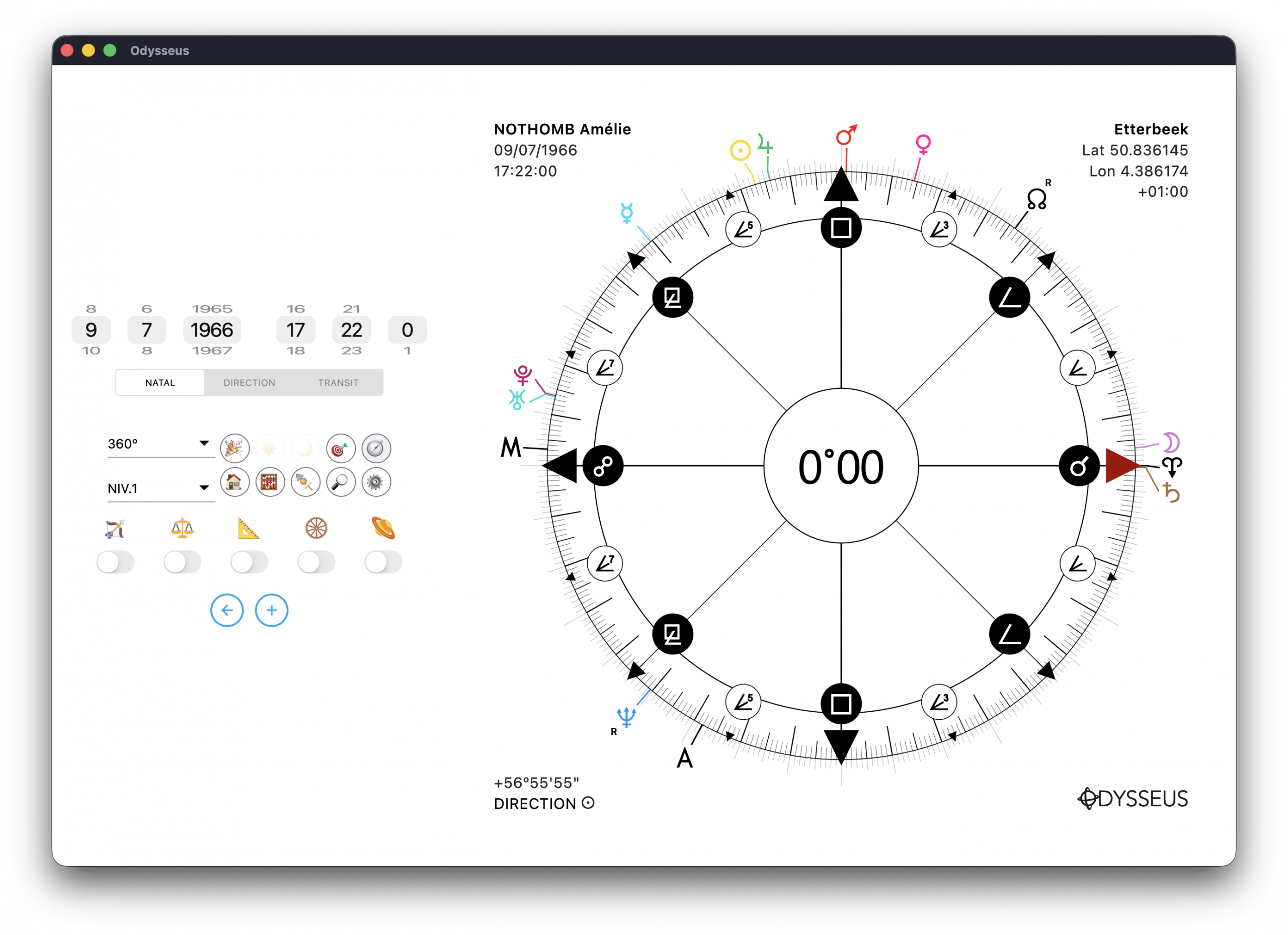
Dans certains cas, l’étude d’un thème doit passer par une « relocalisation ». Par ce procédé, on calcule la position du Milieu du Ciel < et de l’Ascendant > si la personne était née à la même heure « absolue » (et non pas locale) mais en un autre lieu. Cela peut être utile par exemple pour voir ce que les lieux de vie où nous habitons peuvent nous apporter, mais aussi pour voir ce qu’un anniversaire (= révolution solaire) passé en tel ou tel lieu change dans notre révolution et peut nous apporter.
Sur la page d’un thème, il suffit de cliquer sur le bouton de la boussole 🧭.
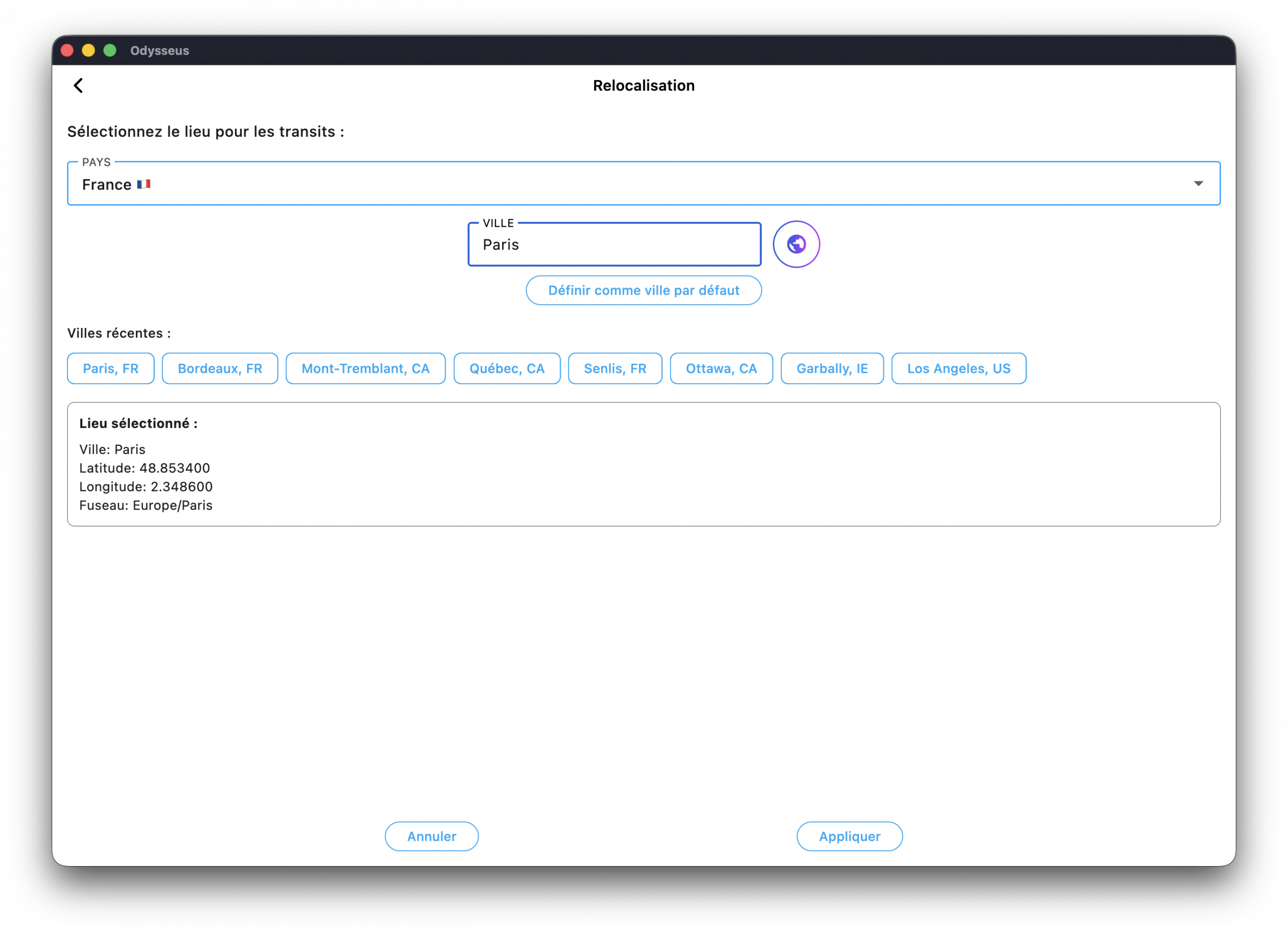
Vous arrivez alors sur un panneau où vous pouvez choisir le pays et la ville, ou bien cliquer sur le globe pour sélectionner directement sur la carte. Puis Appliquer.
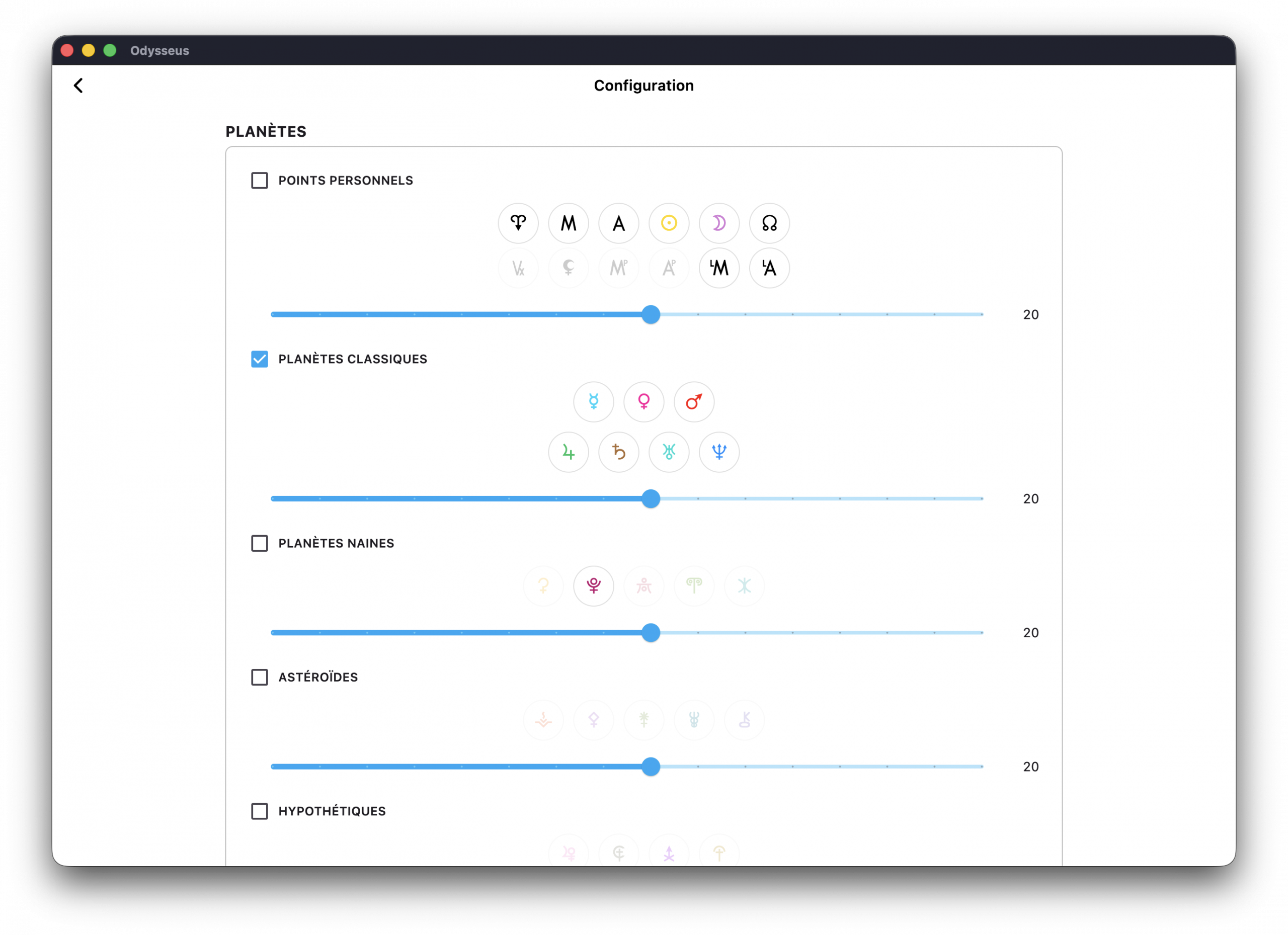
Alors, en vous rendant dans le panneau de Configuration ⚙️, vous pourrez cocher les cases du Méridien Local ‡ et de l’Ascendant Local †.
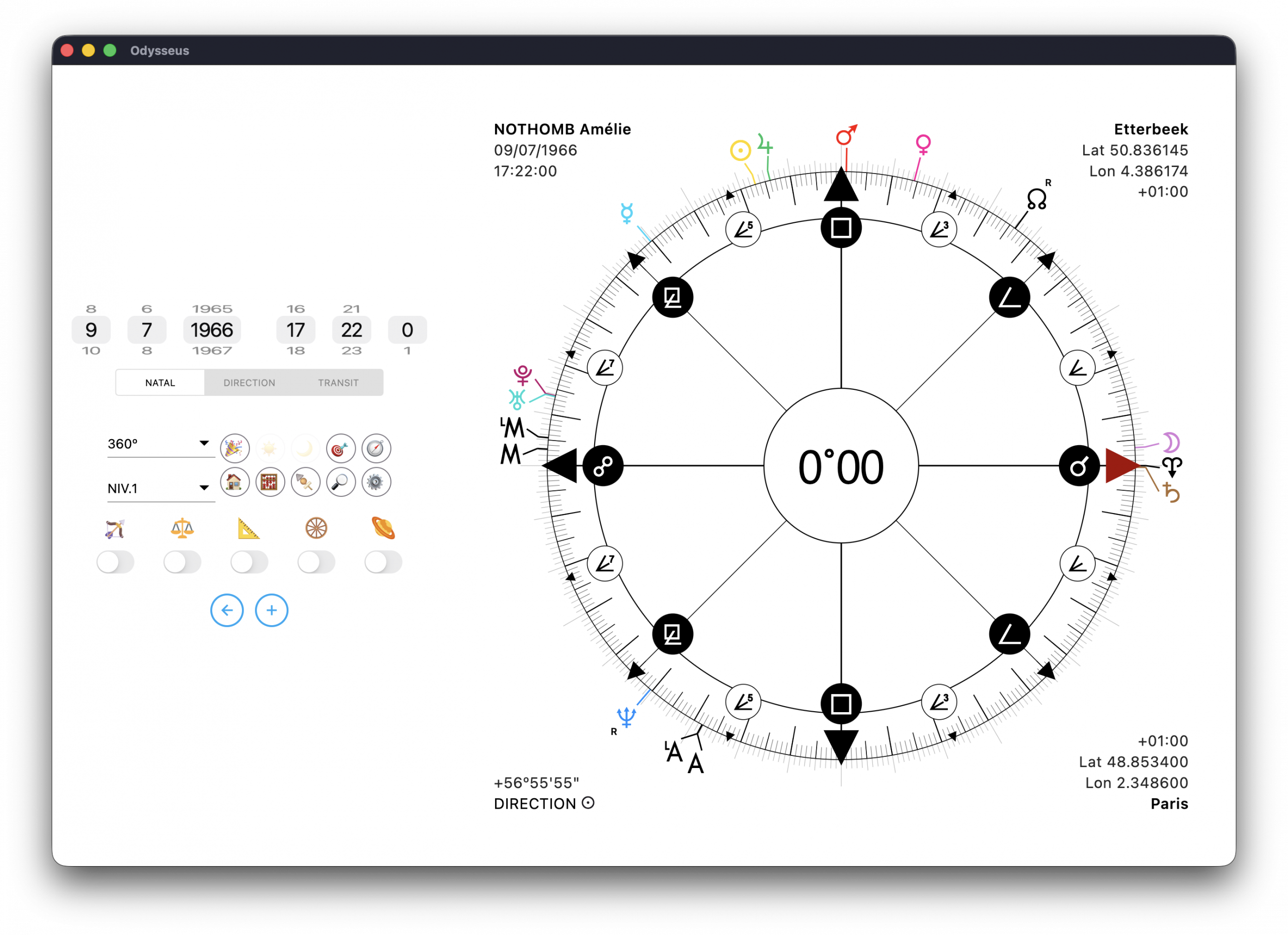
Ils apparaitront alors sur la carte aux niveaux 1 et 2 (alors que sur le niveau 3, la relocalisation fera simplement changer le Milieu du Ciel < et l’Ascendant > classiques), plus ou moins proches de ceux de naissance selon la destination choisie. Ici, sur le thème d’Amélie Nothomb, comme la ville choisie était Paris alors que l’autrice est née à Etterbeek en Belgique, la distance n’est pas grande, donc l’écart entre les facteurs de naissance et ceux relocalisés est faible.
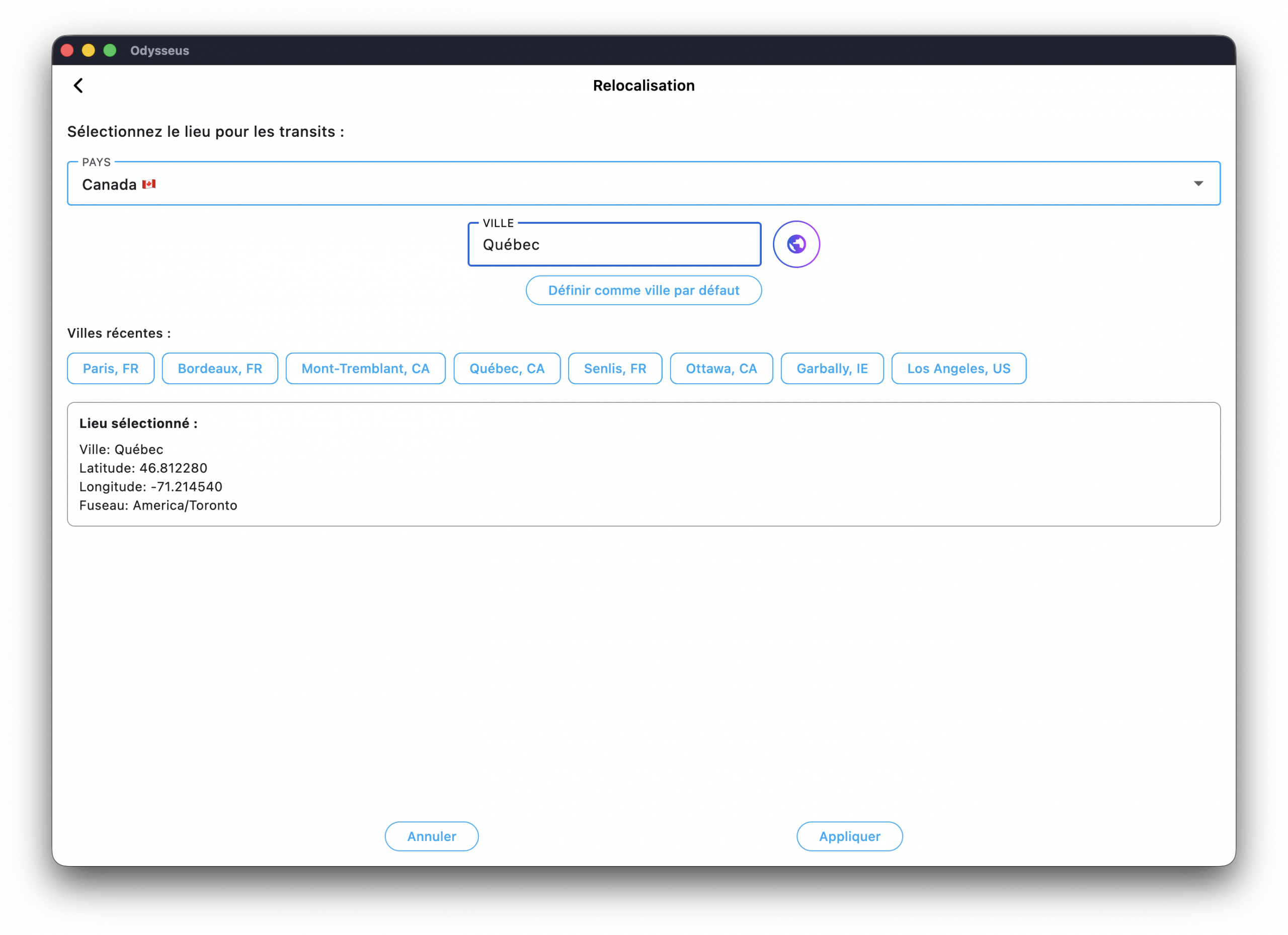
Si en revanche je choisis un lieu bien plus éloigné, comme Québec par exemple…
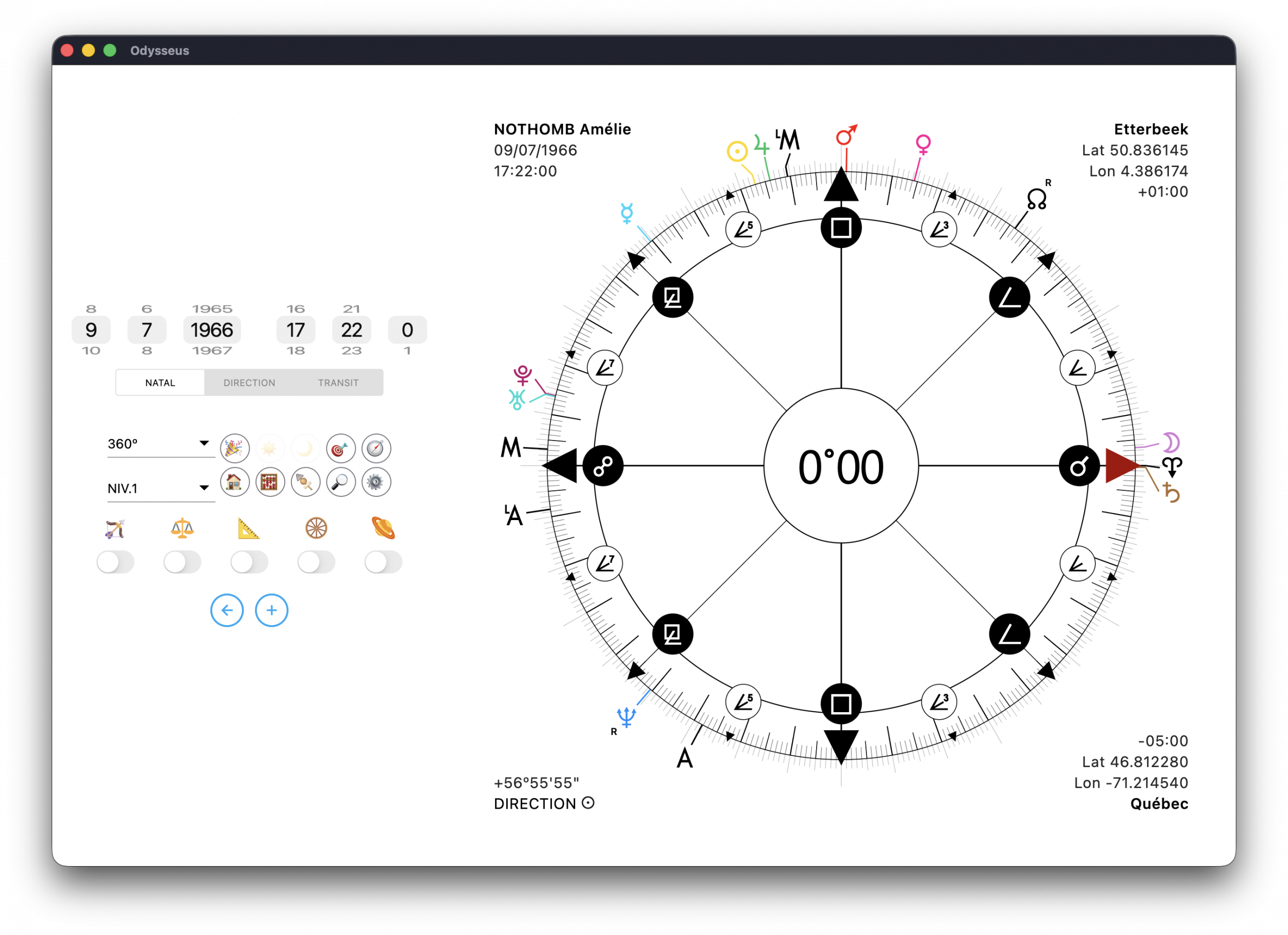
La distance entre les facteurs au natal et ceux relocalisés est bien plus considérable.
Si vous souhaitez remettre la ville de naissance, il vous suffit de faire un appui long sur la boussole 🧭
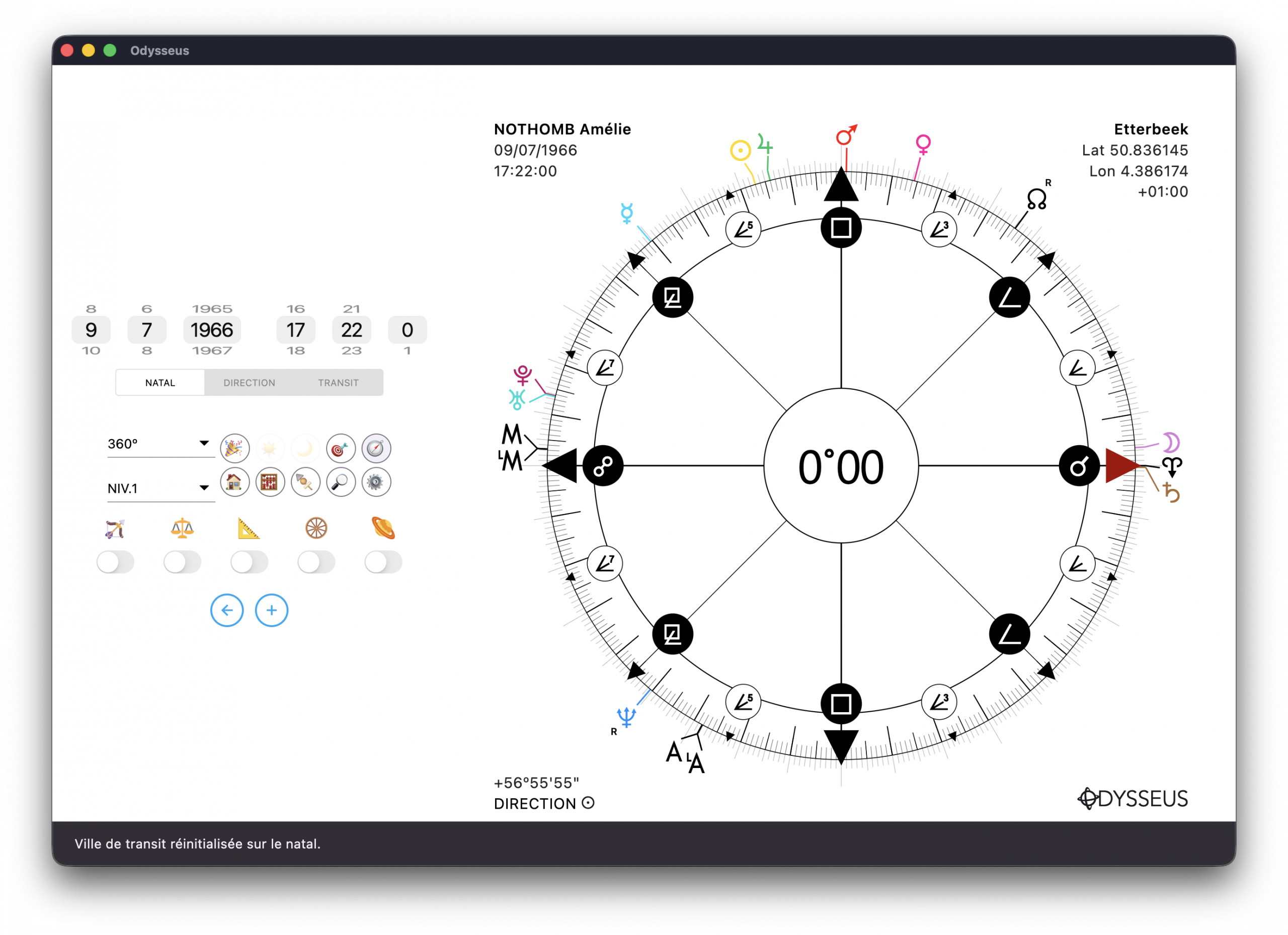
Et la « ville de transit [est] réinitialisée sur le natal » comme le dira la barre d’informations.
DIRECTION(S) 🪐
En bas à gauche de la carte du ciel, vous trouverez la date réglée pour les niveaux 2/3, puis un + suivi d’une valeur, et encore en-dessous, le mot DIRECTION suivi du symbole du Soleil N
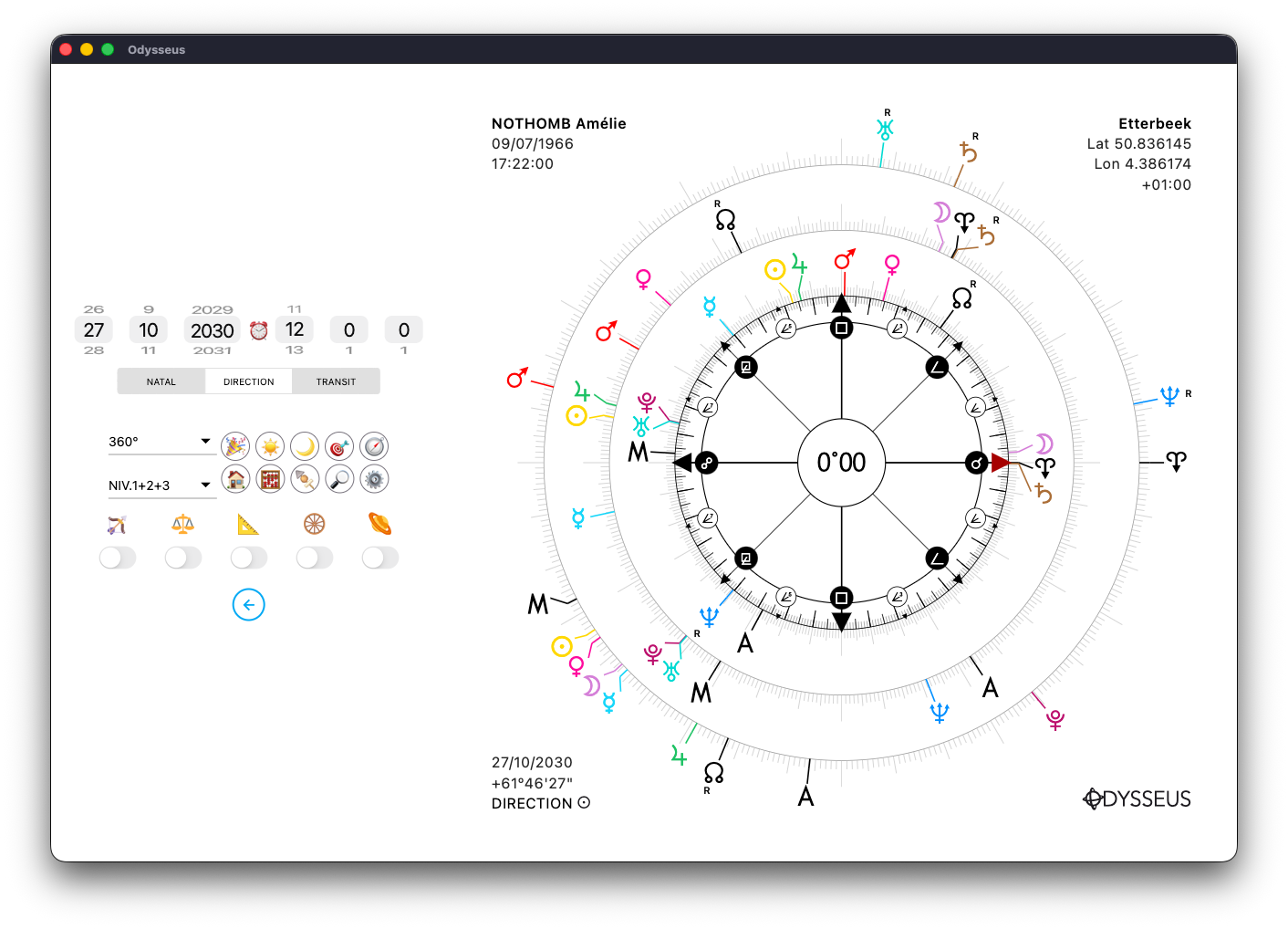
La valeur après le + correspond à l’arc appliqué au niveau 2 (DIRECTION).
Ici, avec le terme « DIRECTION N« , il s’agit donc de l’arc solaire.
Si, en revanche, vous activez l’interrupteur qui se trouve en dessous du symbole de la petite planète :
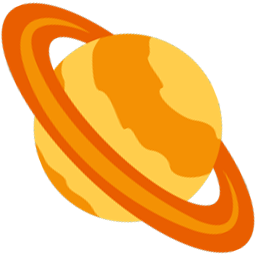
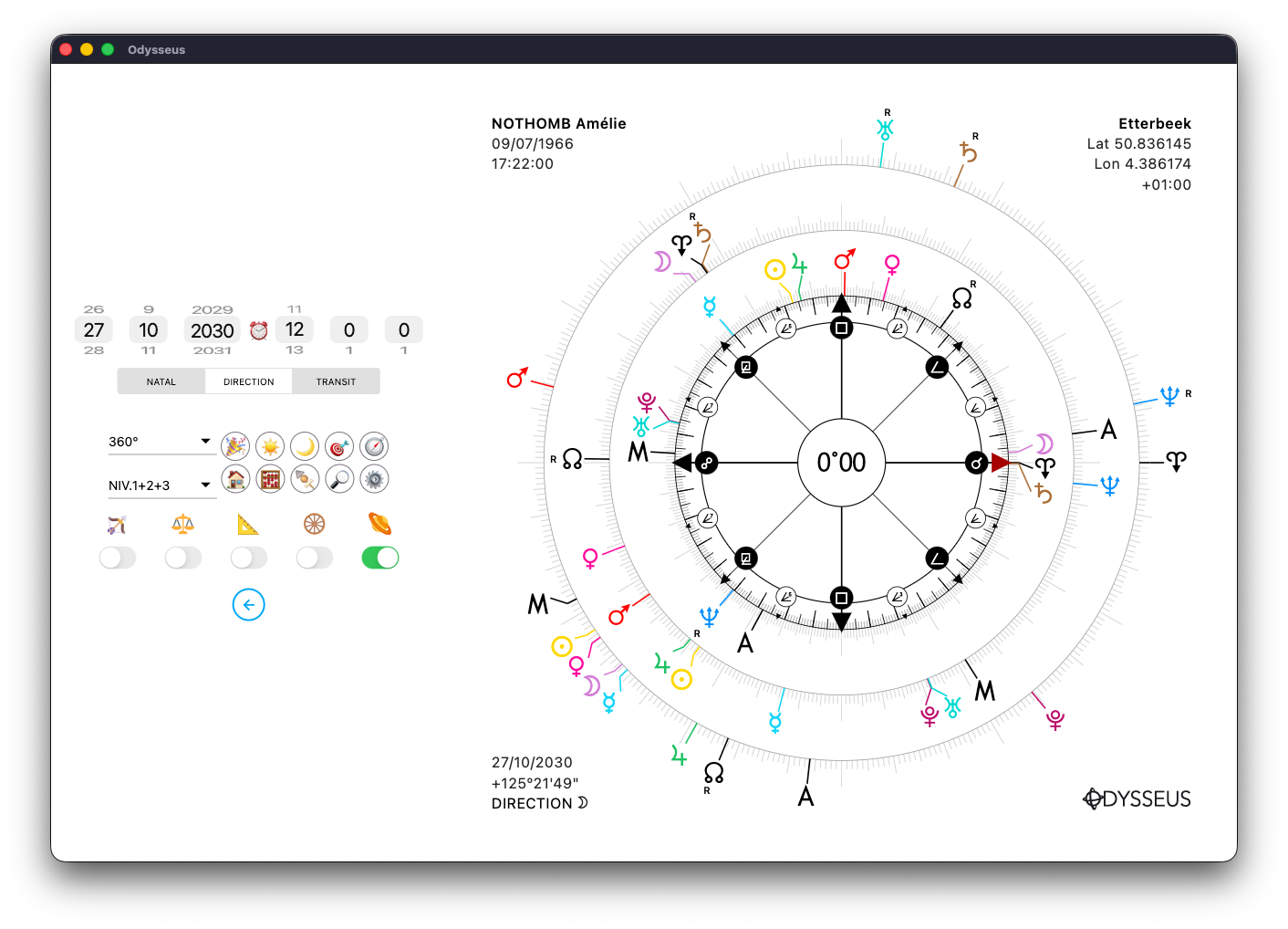
La direction changera et passera en direction d’arc LUNAIRE Y.
Si maintenant vous faites un appui long sur l’image de la planète :
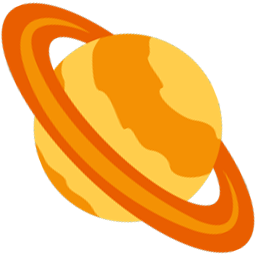
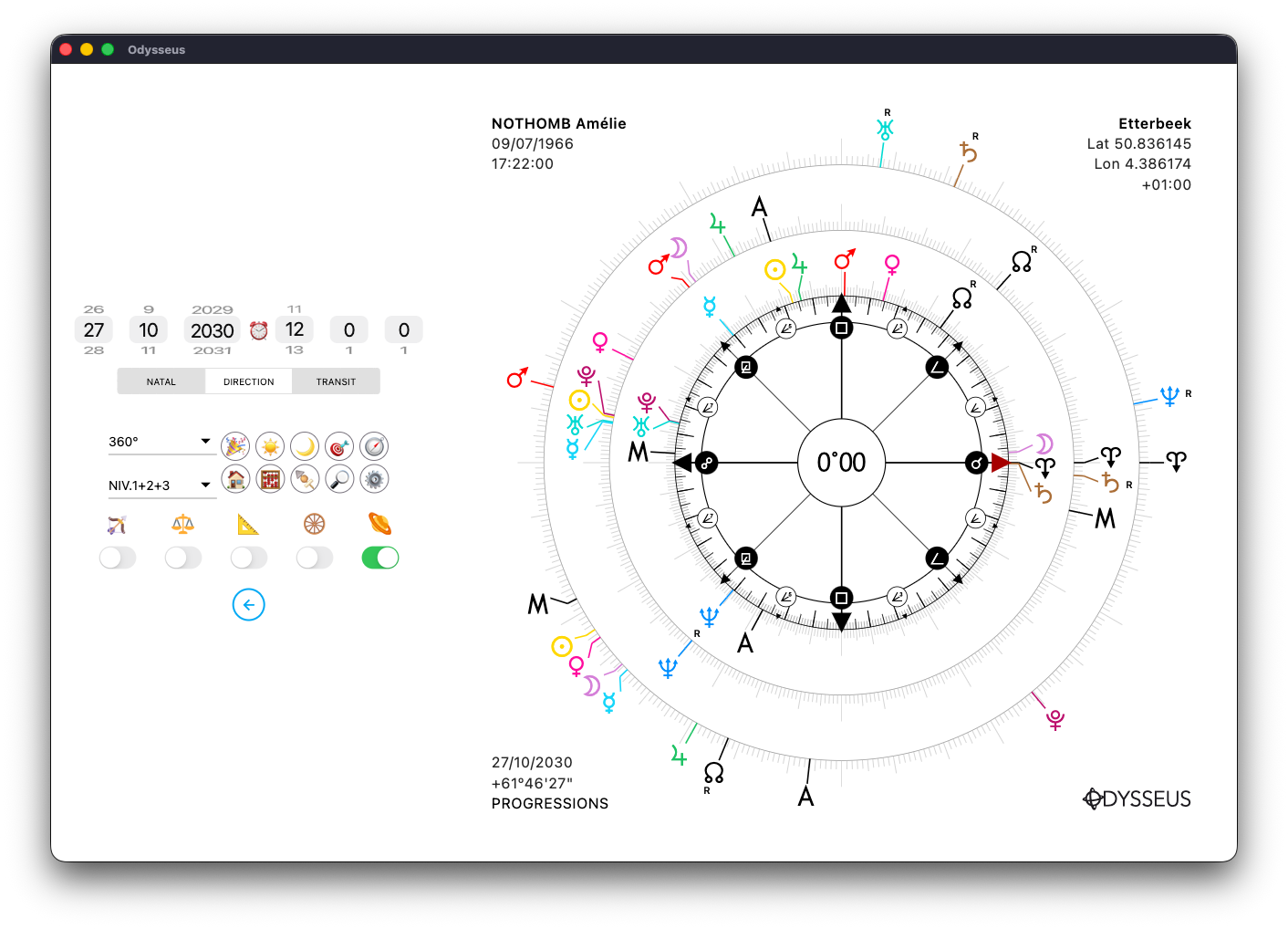
La direction se changera en progressions, les progressions classiques 1 jour = 1 année pour chaque planète avançant à leur propre pas.
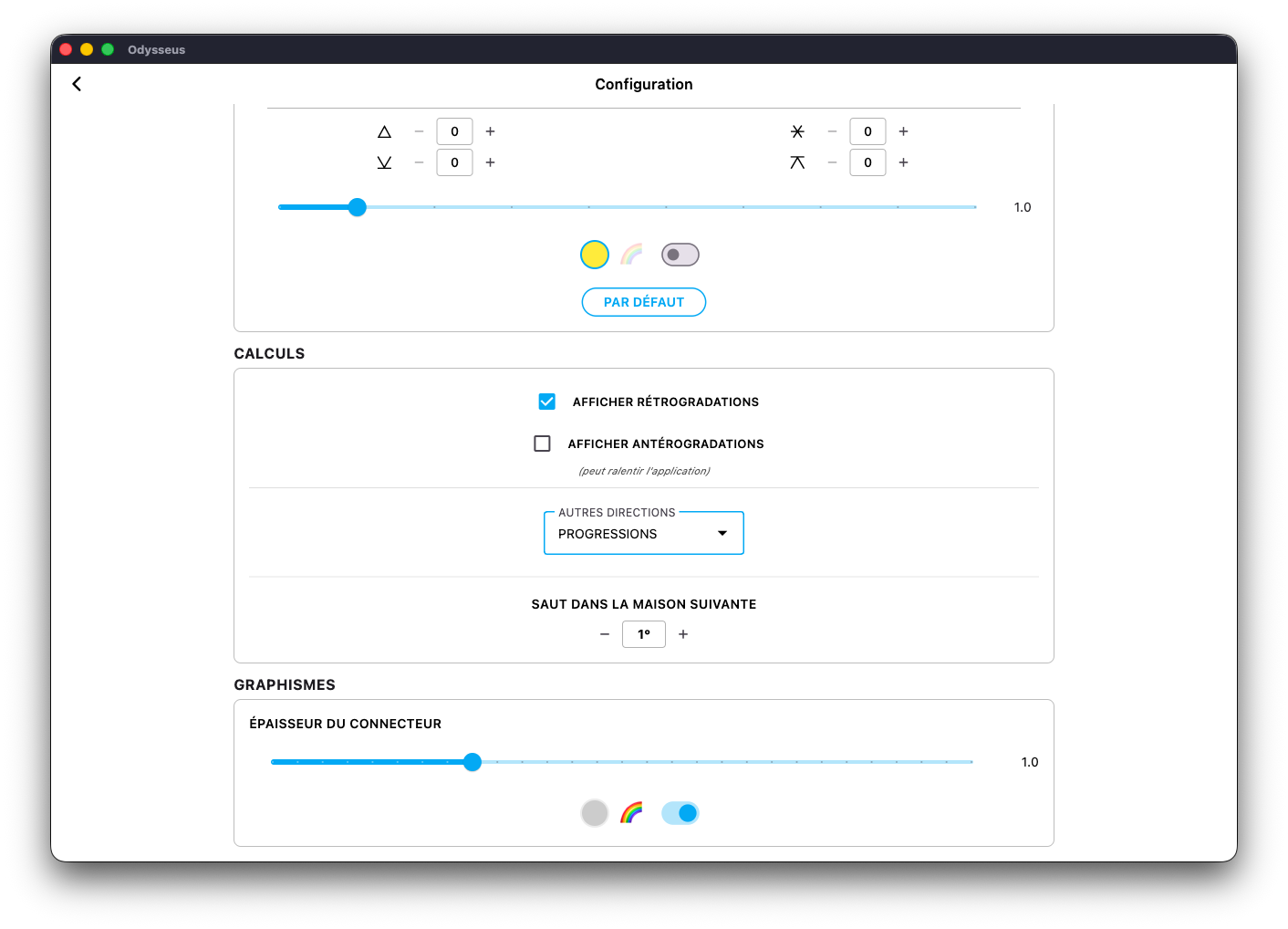
Si vous avez du mal à faire un appui long sur la planète, vous pouvez toujours régler cela dans le panneau de Configuration
ÉVÈNEMENTS 🎉
Il est courant en astrologie d’avoir besoin de charger des dates d’évènements célestes spécifiques. Pour cela, faites usage du bouton festif 🎉
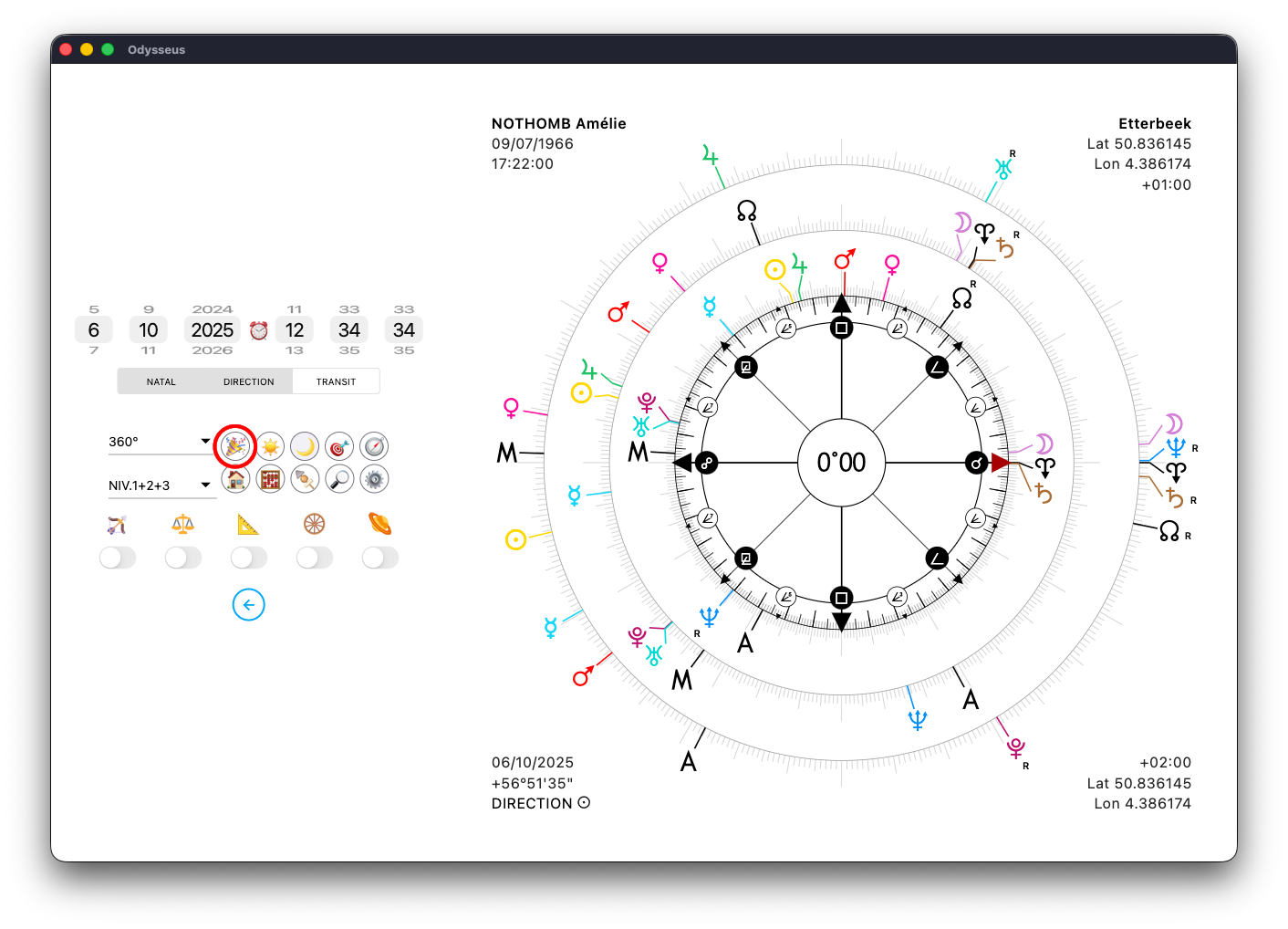
En cliquant dessus, une nouvelle fenêtre s’ouvre :
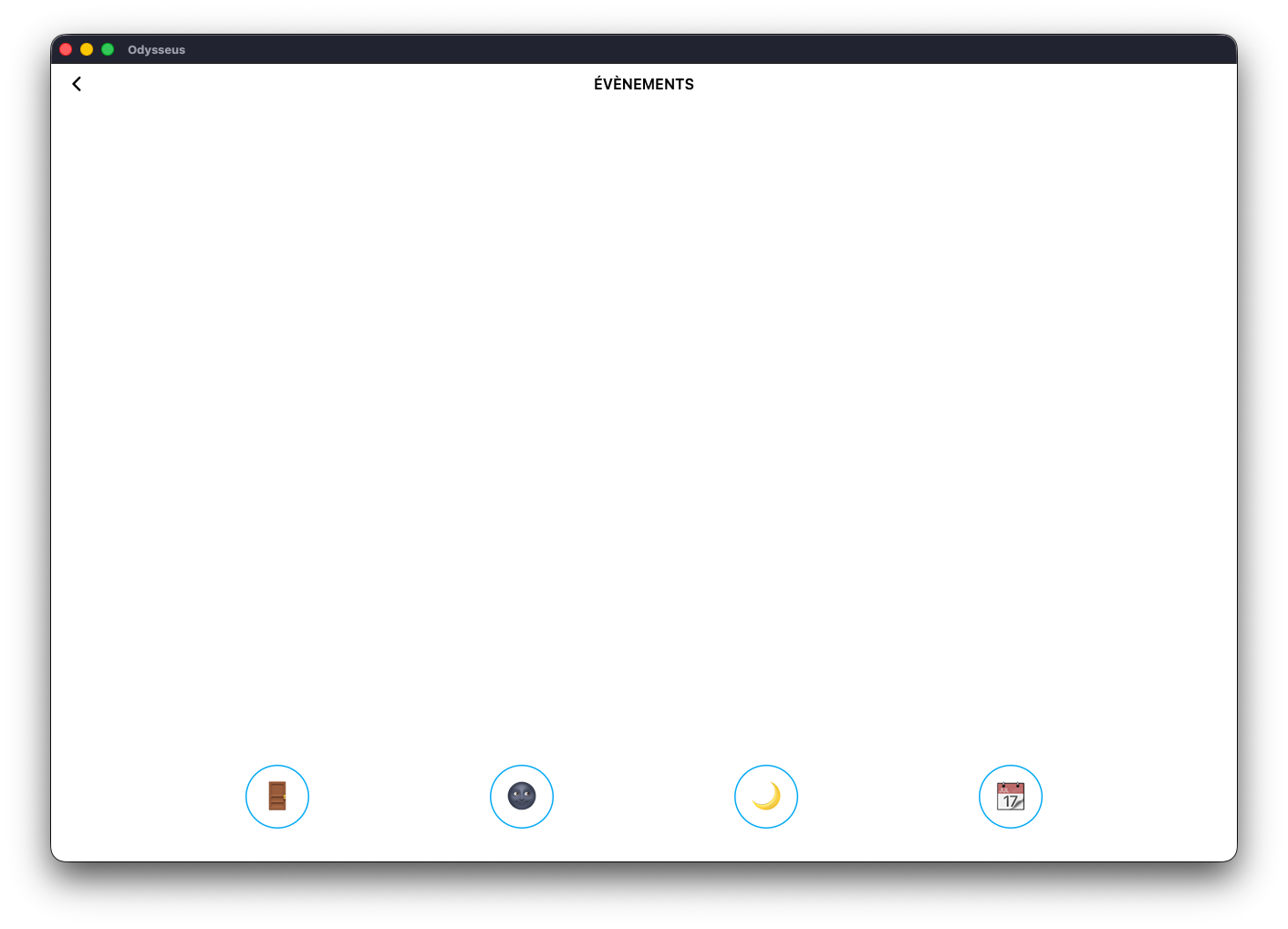
…composée de 4 boutons. Un premier en forme de porte 🚪
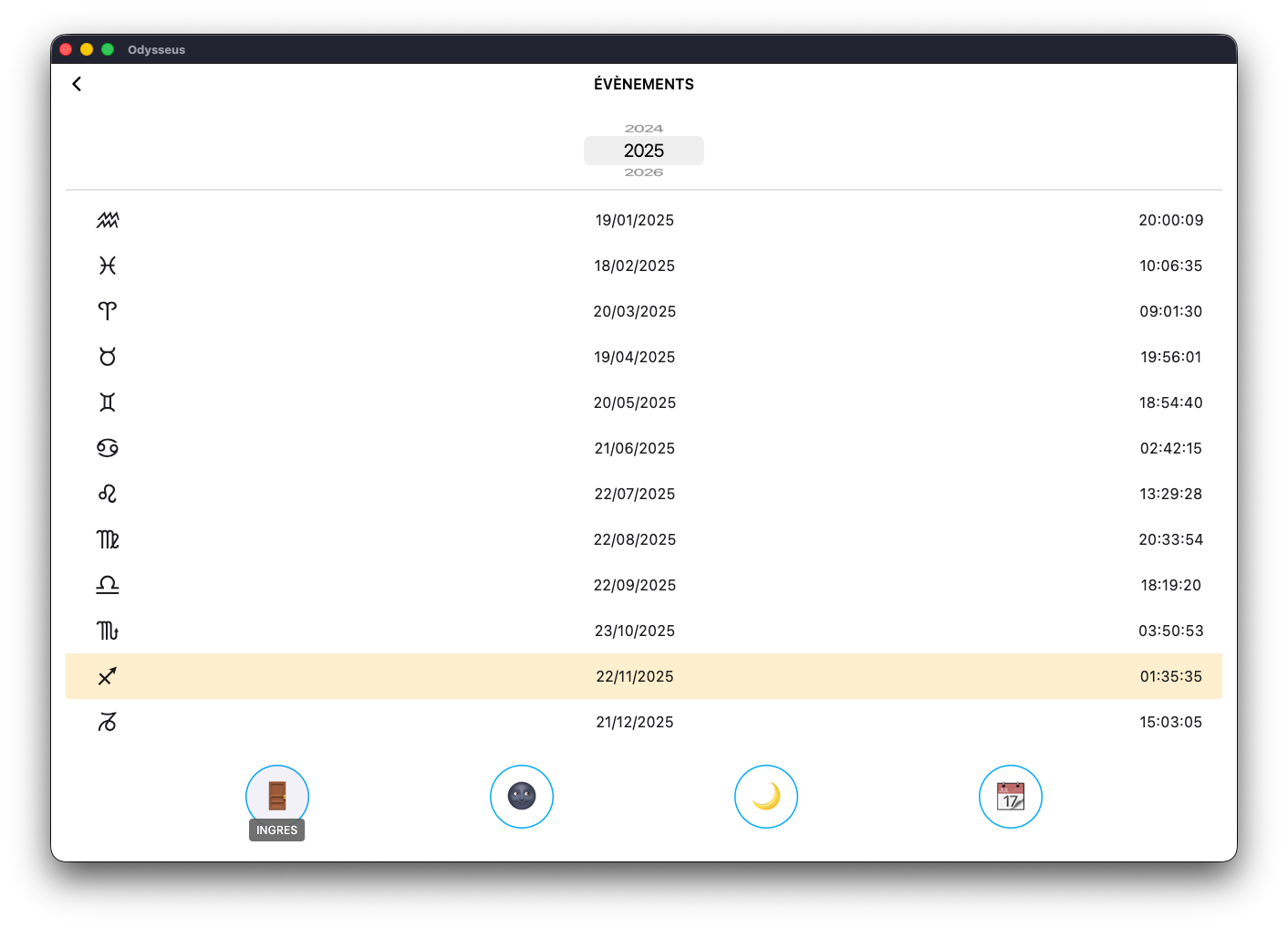
…qui permet d’afficher les ingrès solaires, de Janvier à Décembre, et donc de l’ingrès de Verseau L à l’ingrès de Capricorne K. La molette au sommet de la page vous permet de choisir l’année désirée.
Le second bouton, en forme de Lune noire 🌚…
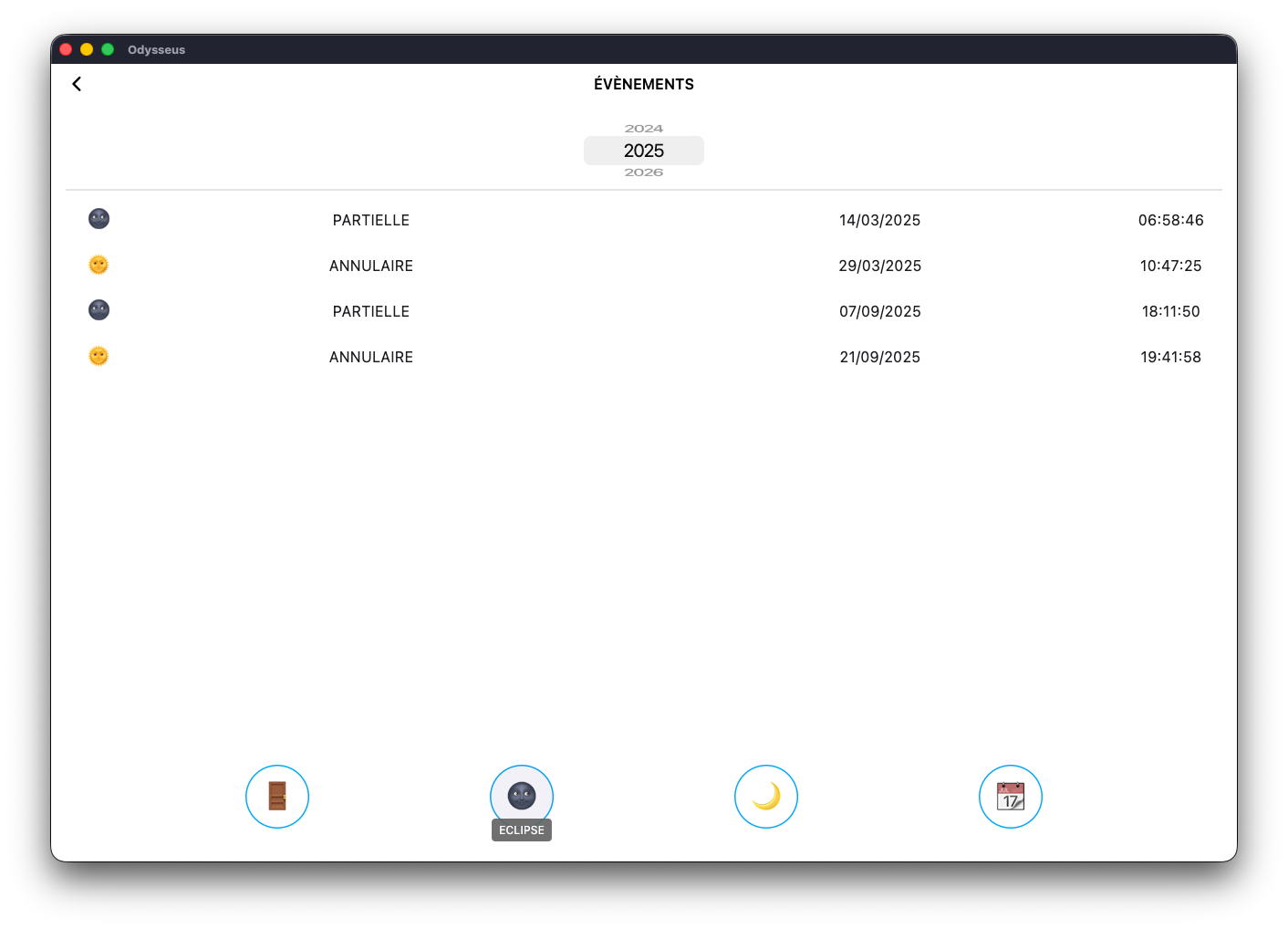
…permet de charger la liste des éclipses pour l’année spécifiée.
Le bouton suivant, en forme de croissant de Lune 🌙 :
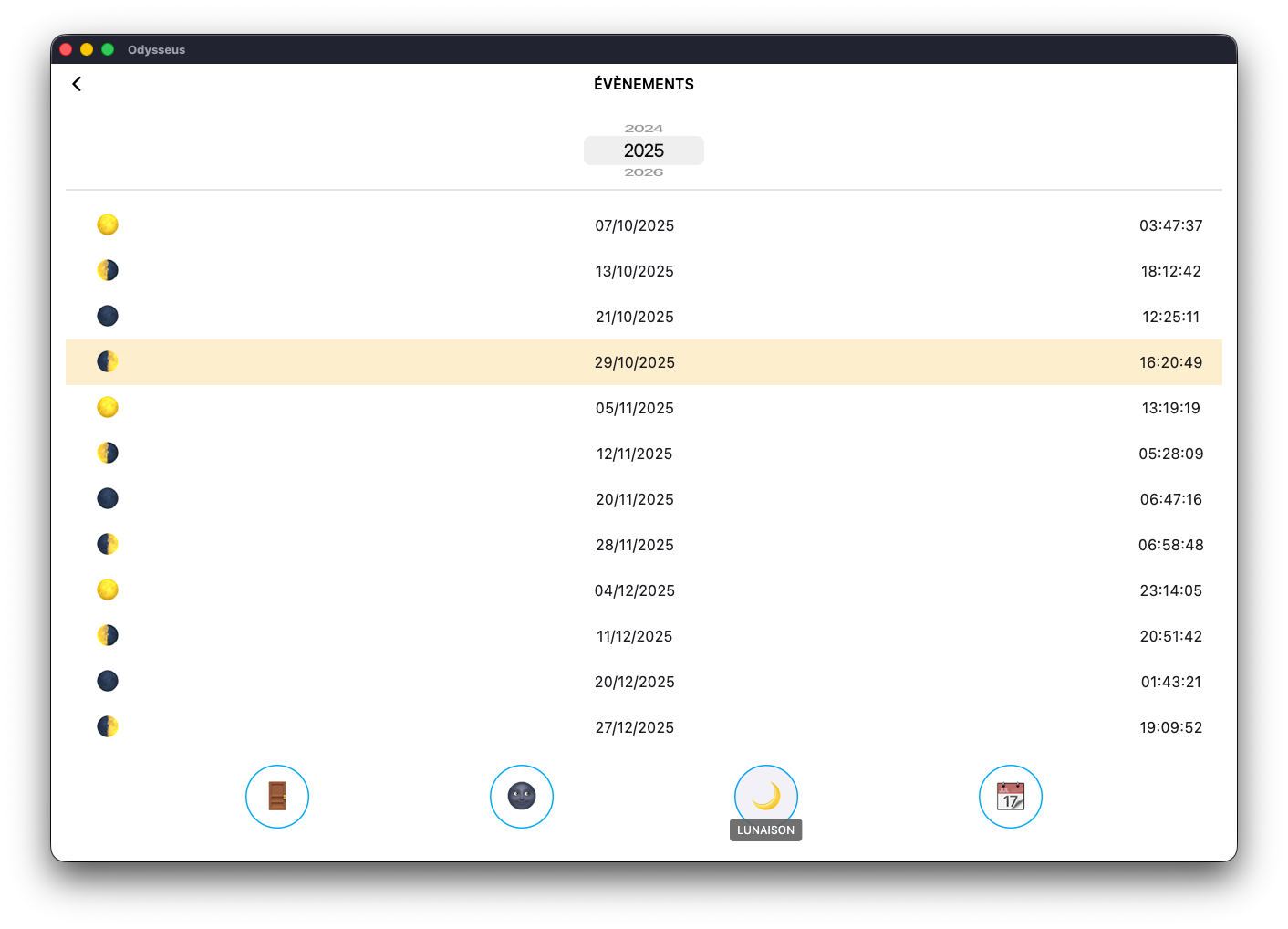
…permet de charger les lunaisons de l’année en cours. Attention, cela peut prendre un peu de temps car les lunaisons sont nombreuses au cours d’une année. Vous remarquerez qu’à chaque fois, le prochain évènement en date à venir est toujours surligné en jaune.
Comme toujours, vous pouvez changer l’année avec la molette. Aussi, comme les lunaisons peuvent prendre du temps à charger, faire défiler la molette peut ralentir l’expérience. Vous pouvez alors simplement faire un double clic sur l’année, et la molette disparaît au profit d’une case dans laquelle rentrer l’année désirée.
Et enfin le dernier bouton en forme de page d’agenda ou de calendrier 📆
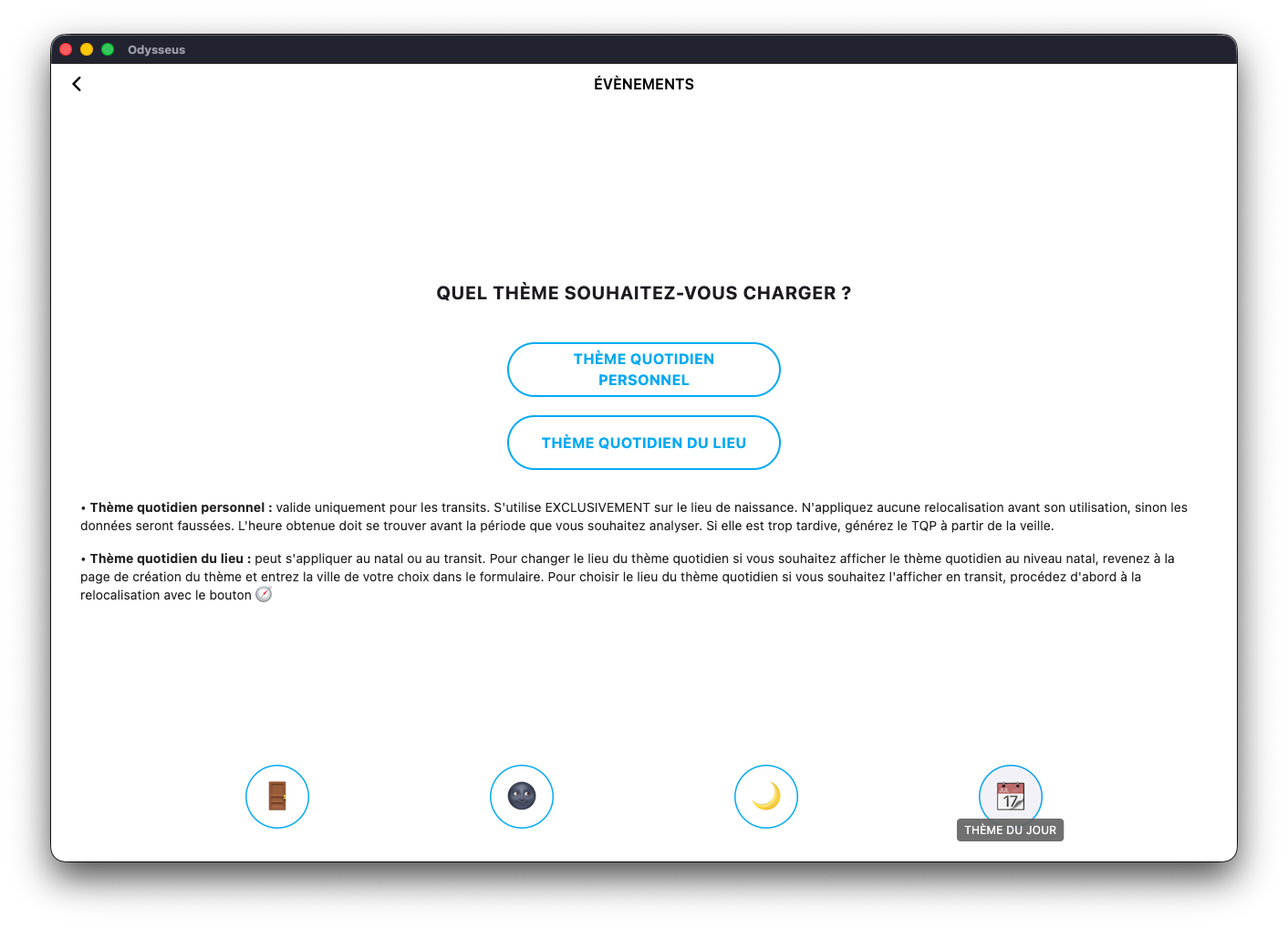
…vous permet de charger le thème du jour. Ce thème existe sous deux formes : le thème quotidien personnel (TQP) et le thème quotidien du lieu (TQL).
Le TQP vous permet de charger le thème quotidien du jour que vous avez renseigné dans les molettes de transit, à côté de la carte. C’est un thème qui se calcule de façon unique à chaque thème. L’heure sera souvent proche de votre heure de naissance sans jamais être exactement la même tout au long de l’année.
Le TQL est utilisé en astrologie « mondaine », c’est-à-dire si vous chercher à faire le thème d’un lieu, une ville ou un pays, pour une date spécifique. L’heure sera calculée automatiquement. Attention cependant à avoir bien renseigné la ville désirée dans la page de création de thème.
Enfin, si jamais vous avez réglé le curseur de niveau sur le niveau natal… 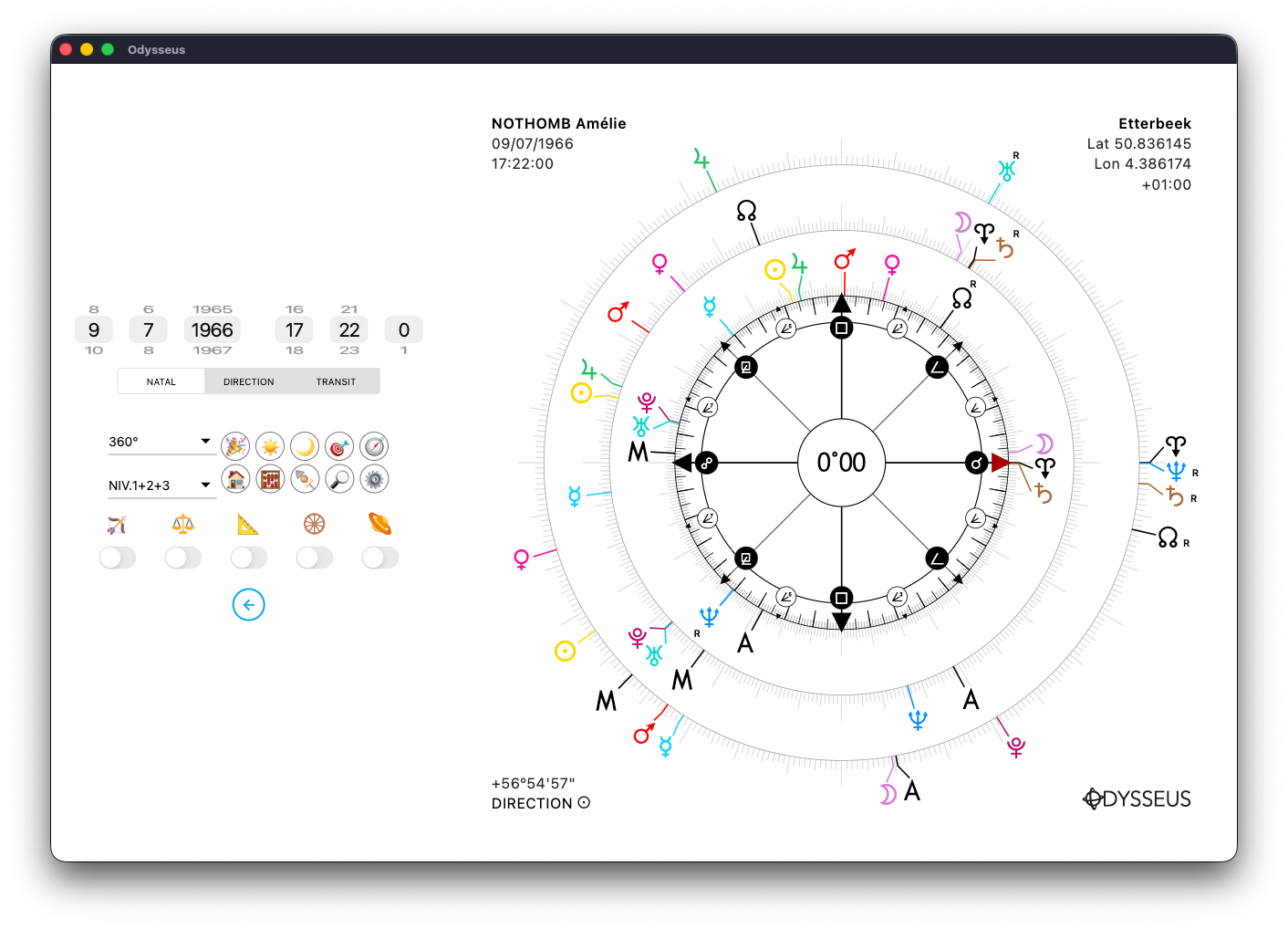
…et que vous chargez un évènement…
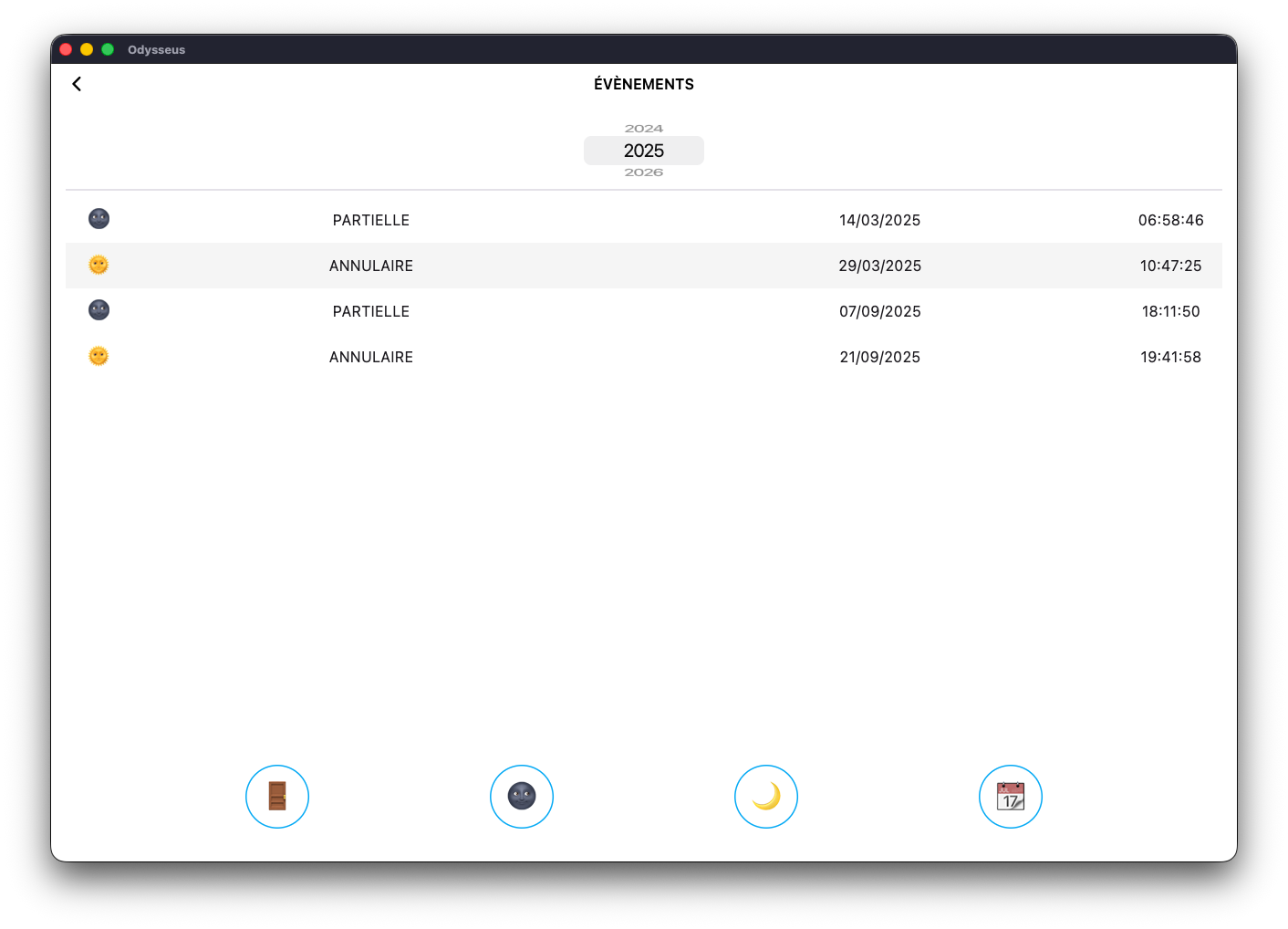
L’application vous demandera si vous voulez vraiment charger cet évènement sur le niveau natal (ce qui remplacera les données du thème) ou bien sur le niveau 2/3. Si vous analysez le thème d’un individu, choisissez toujours de charger l’évènement en DIRECTION/TRANSIT.
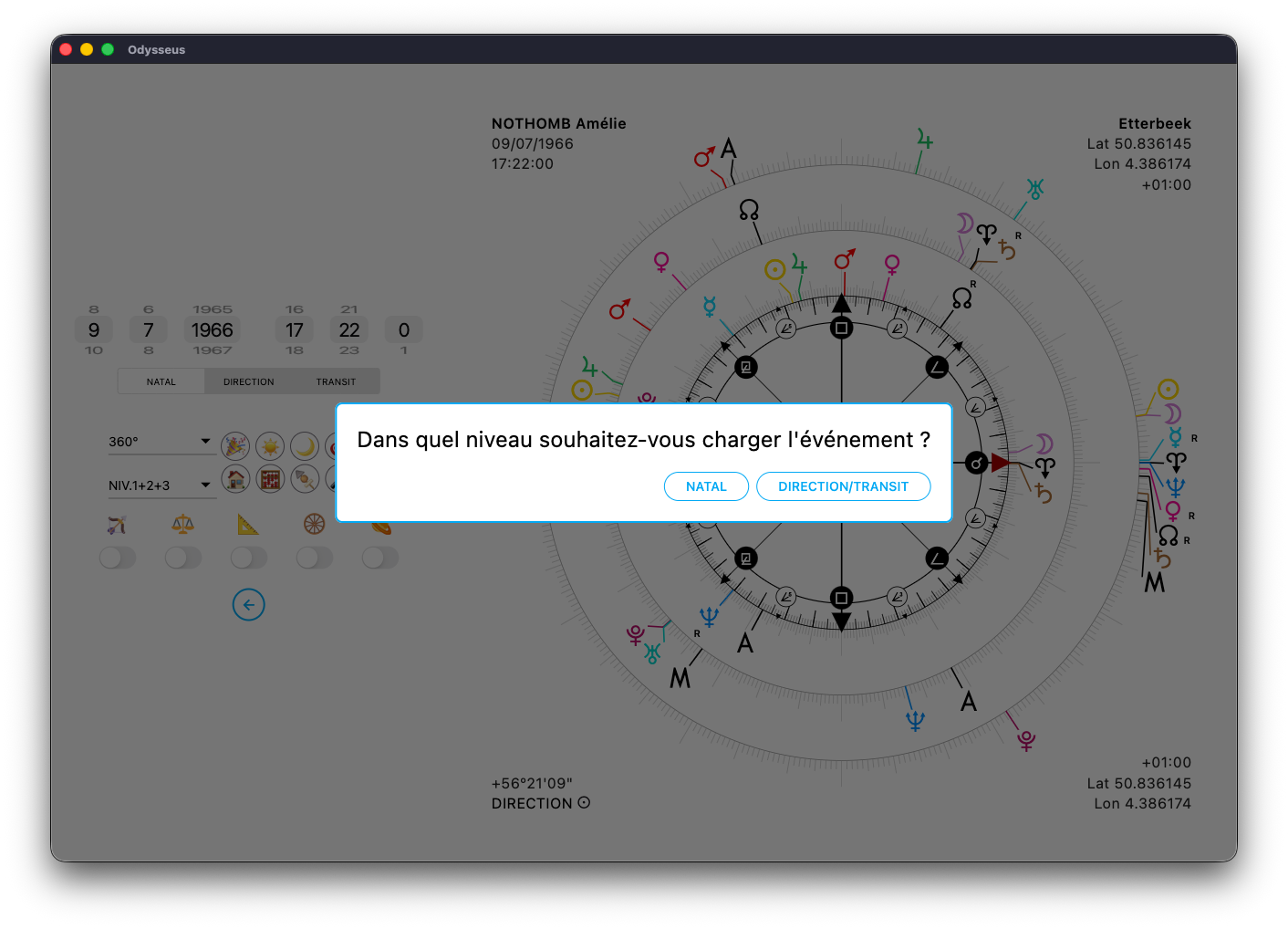
RÉVOLUTION SOLAIRE ☀️
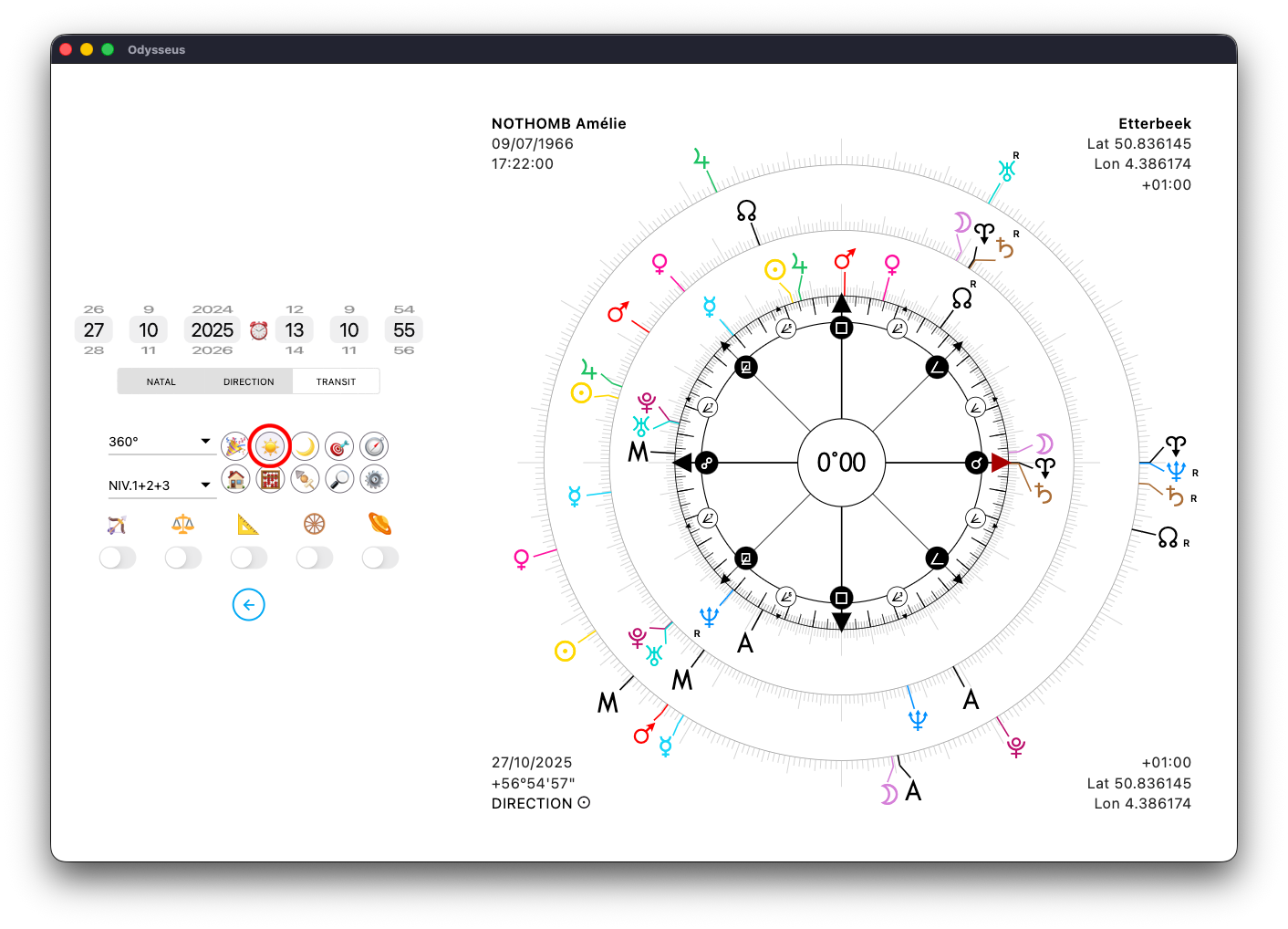
Vous trouverez parmi les boutons de commande un bouton en forme de Soleil ☀️
Ce dernier sert à afficher la prochaine Révolution Solaire pour le thème de naissance que vous avez ouvert. Un simple clic…
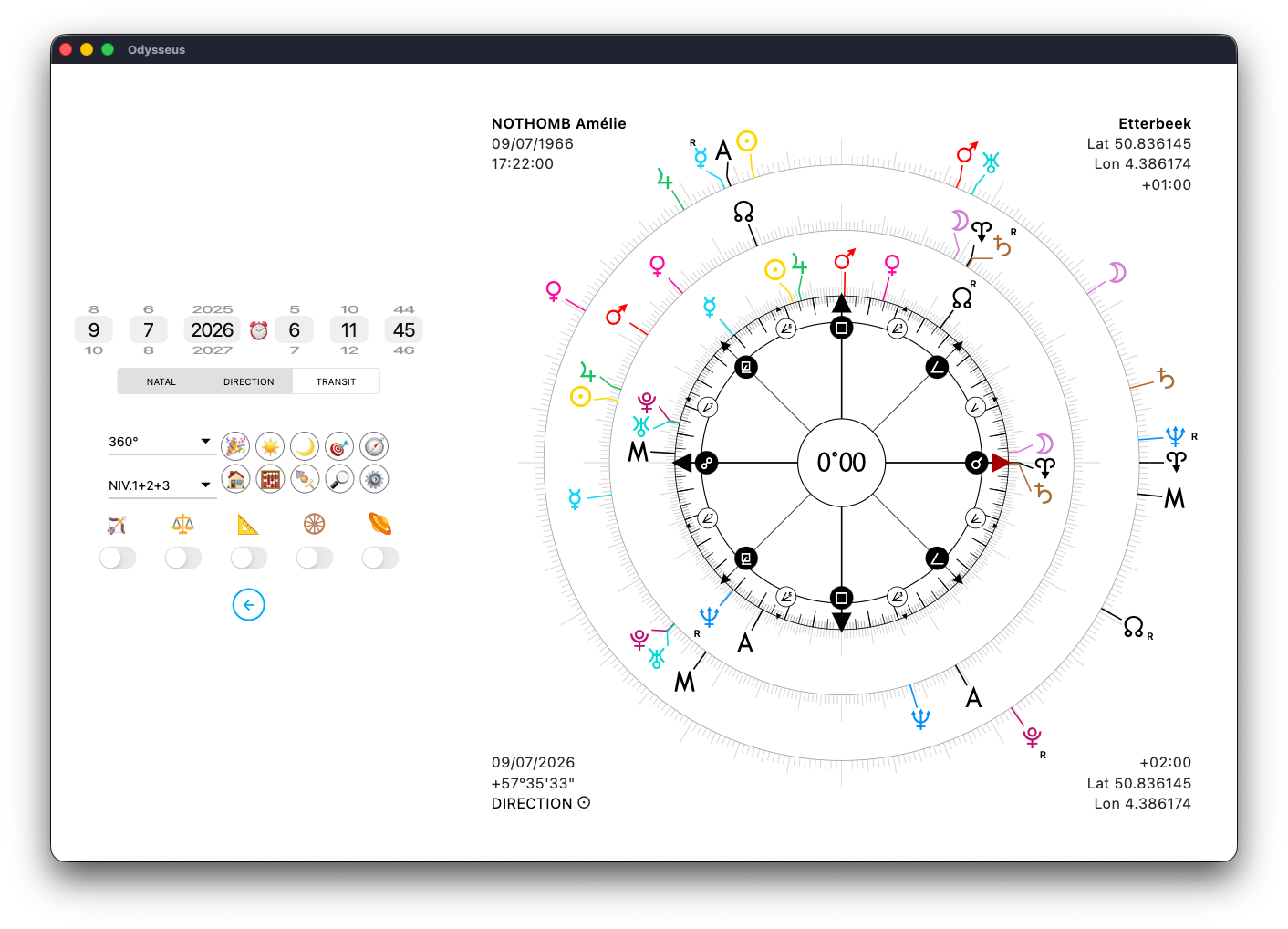
Et la prochaine R.S. est affichée.
Si, en revanche, vous faites un appui long…
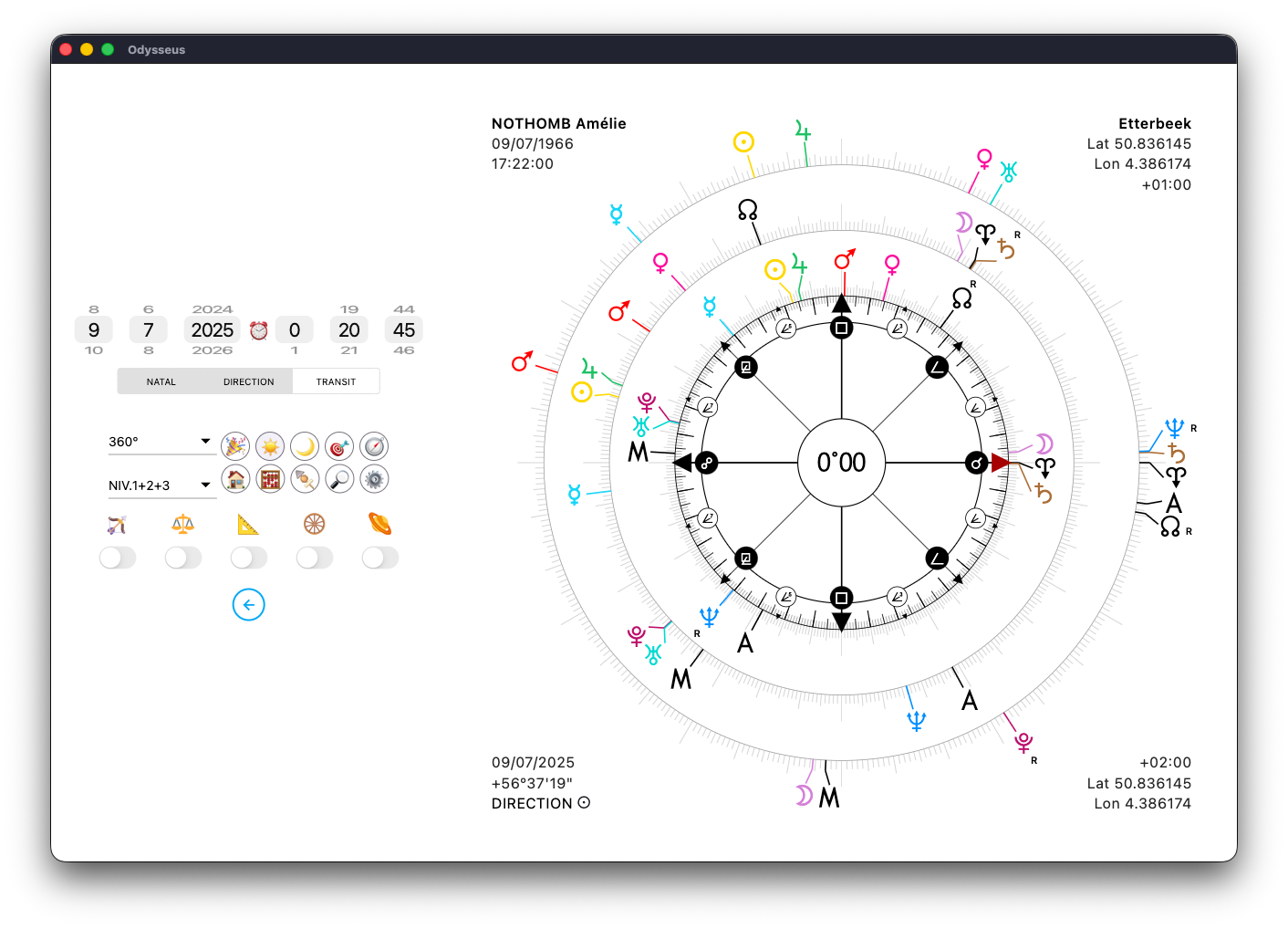
C’est la R.S. précédente qui s’affiche. Vous pouvez ainsi remonter le temps ou avancer dans le temps en une succession de clics longs ou clics simples.
RÉVOLUTION LUNAIRE 🌙

Vous trouverez parmi les boutons de commande un bouton en forme de Lune 🌙
Ce dernier sert à afficher la prochaine Révolution Lunaire pour le thème de naissance que vous avez ouvert. Un simple clic…
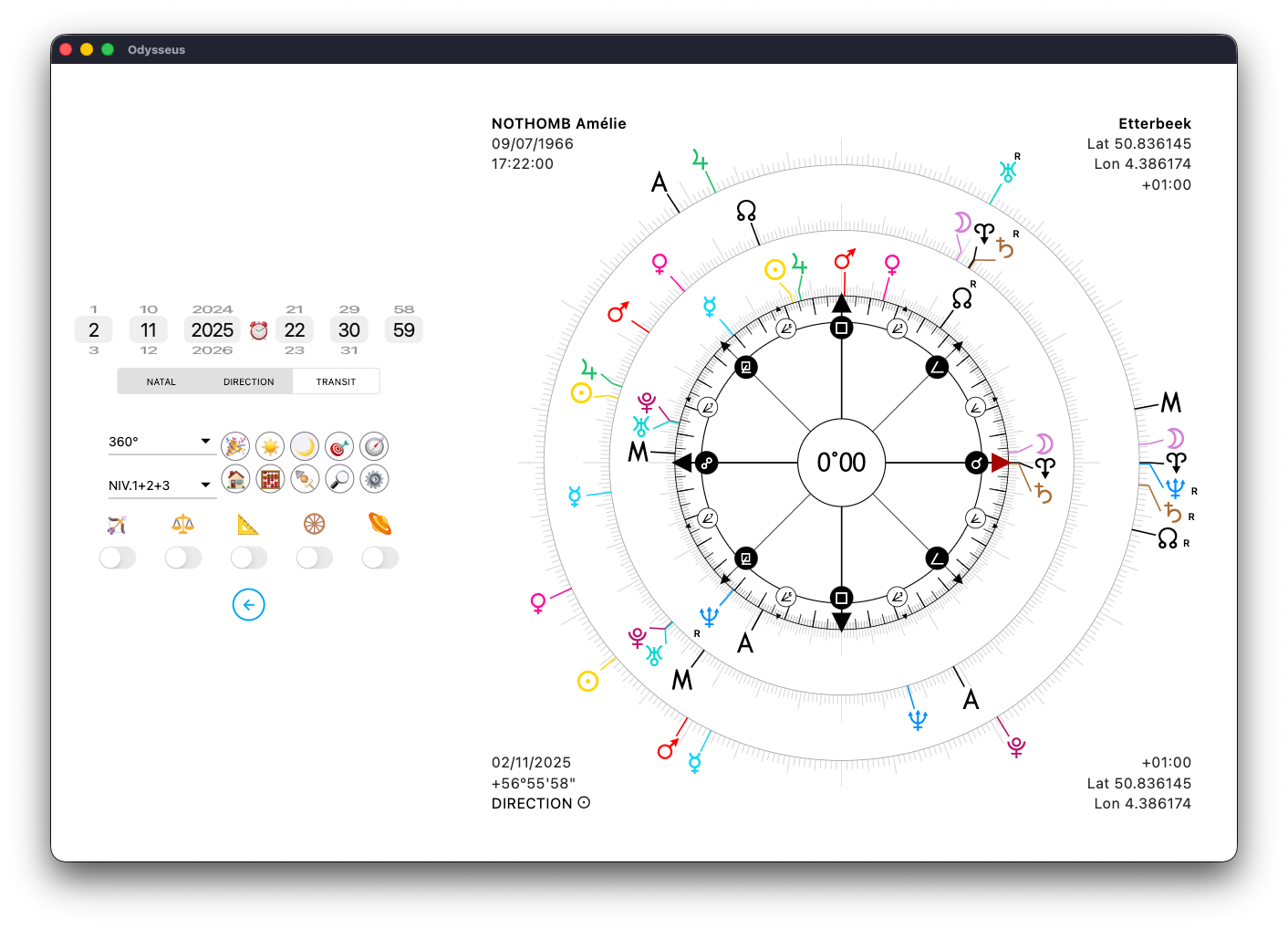
Et la prochaine R.L. est affichée.
Si, en revanche, vous faites un appui long…
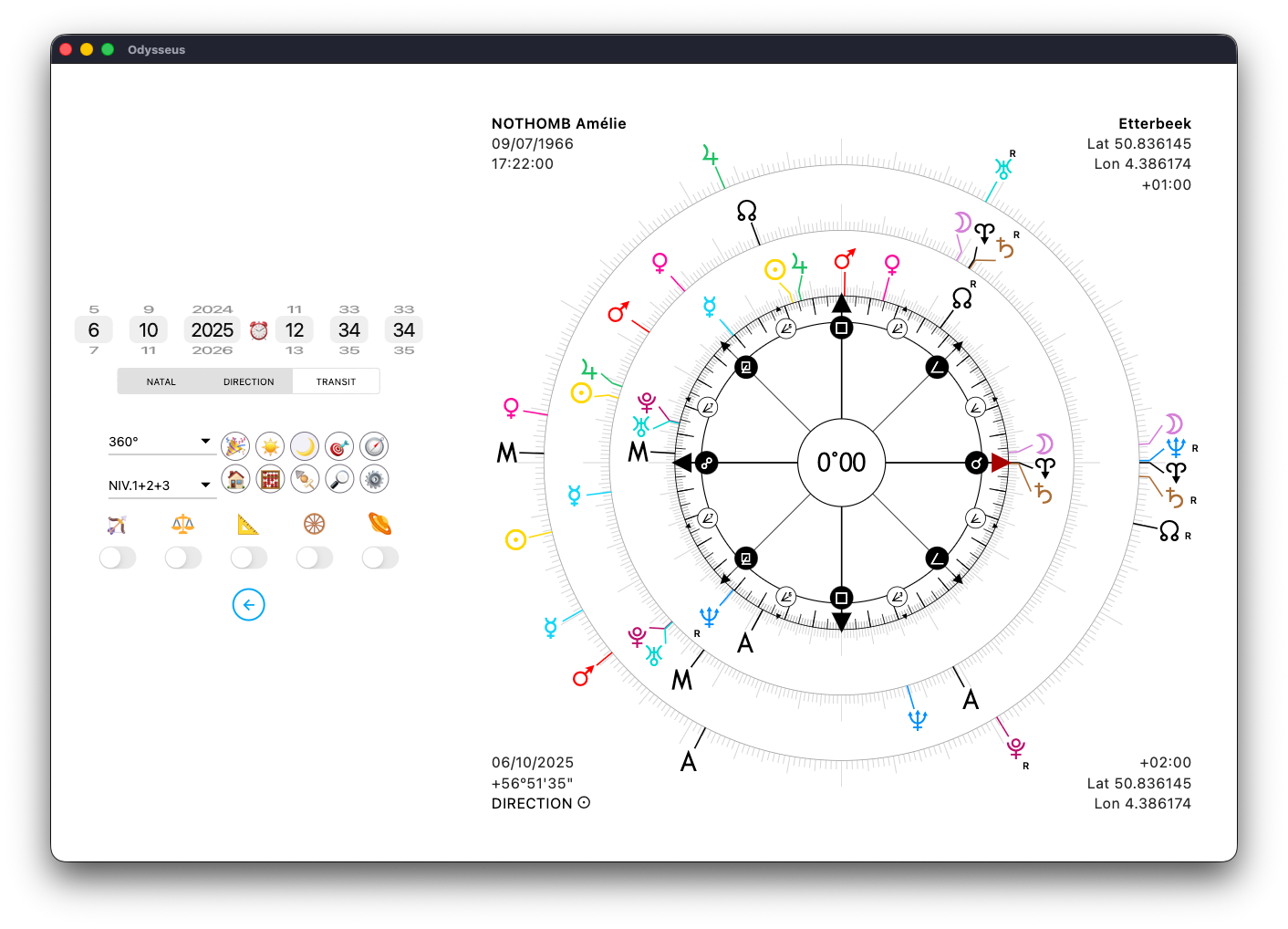
C’est la R.L. précédente qui s’affiche. Vous pouvez ainsi remonter le temps ou avancer dans le temps en une succession de clics longs ou clics simples.
TRIPLES 🎯
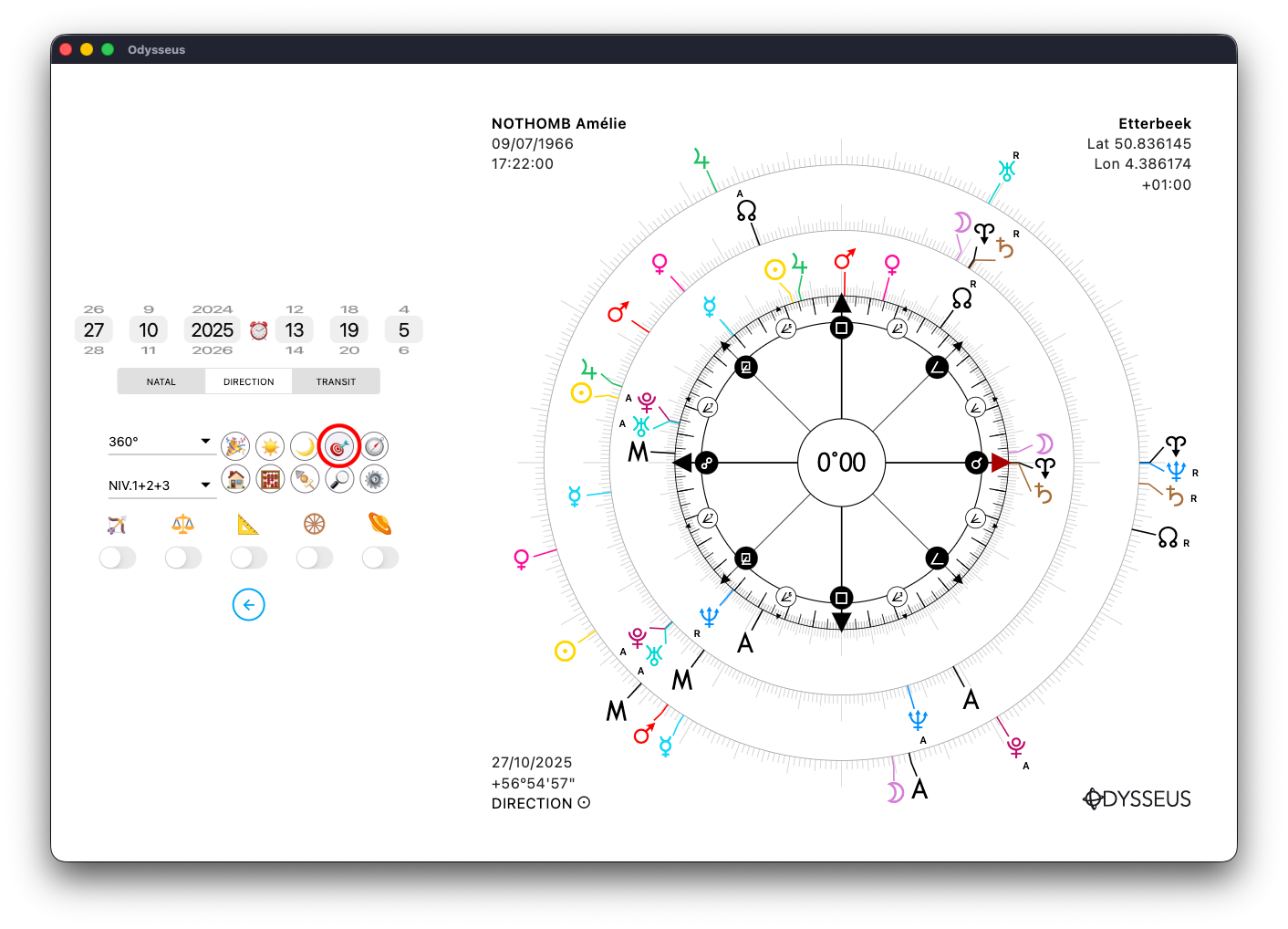
En cliquant sur le bouton de la cible 🎯, vous accéderez au panneau des axes :
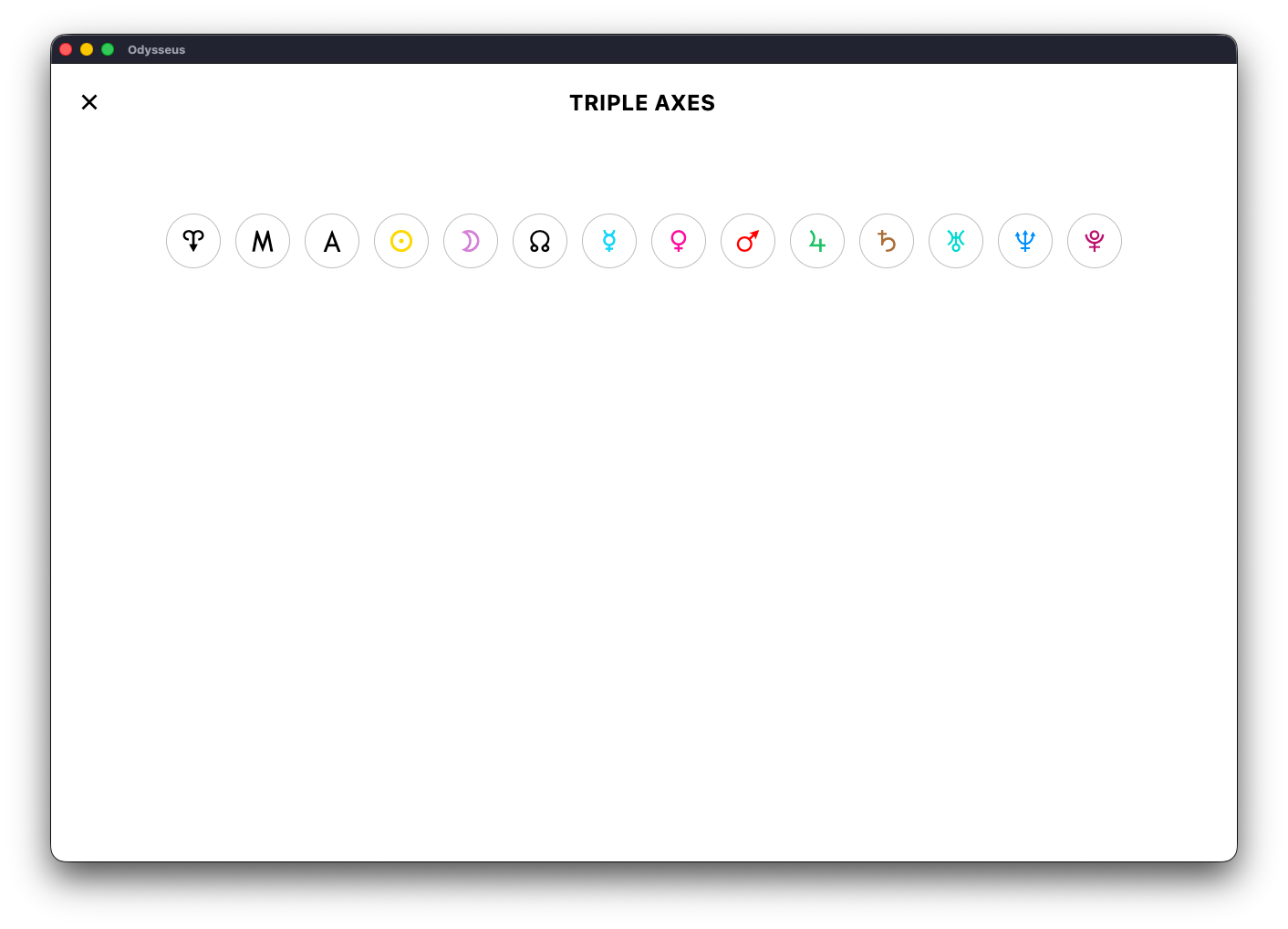
Dedans, vous retrouverez les boutons des planètes actuellement présentes sur la roue.
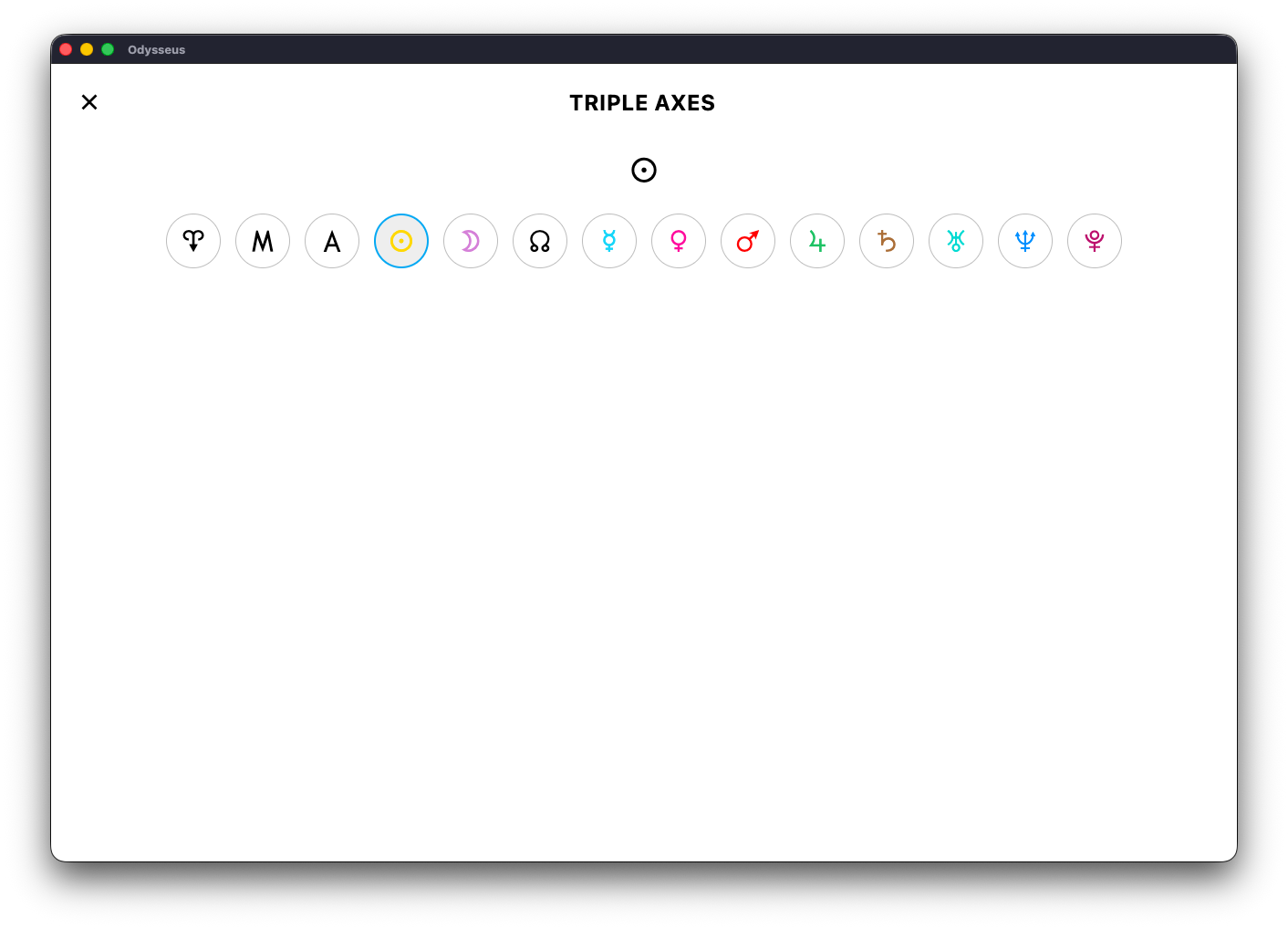
En cliquant sur un des boutons, ce dernier est activé, et en fermant la fenêtre :
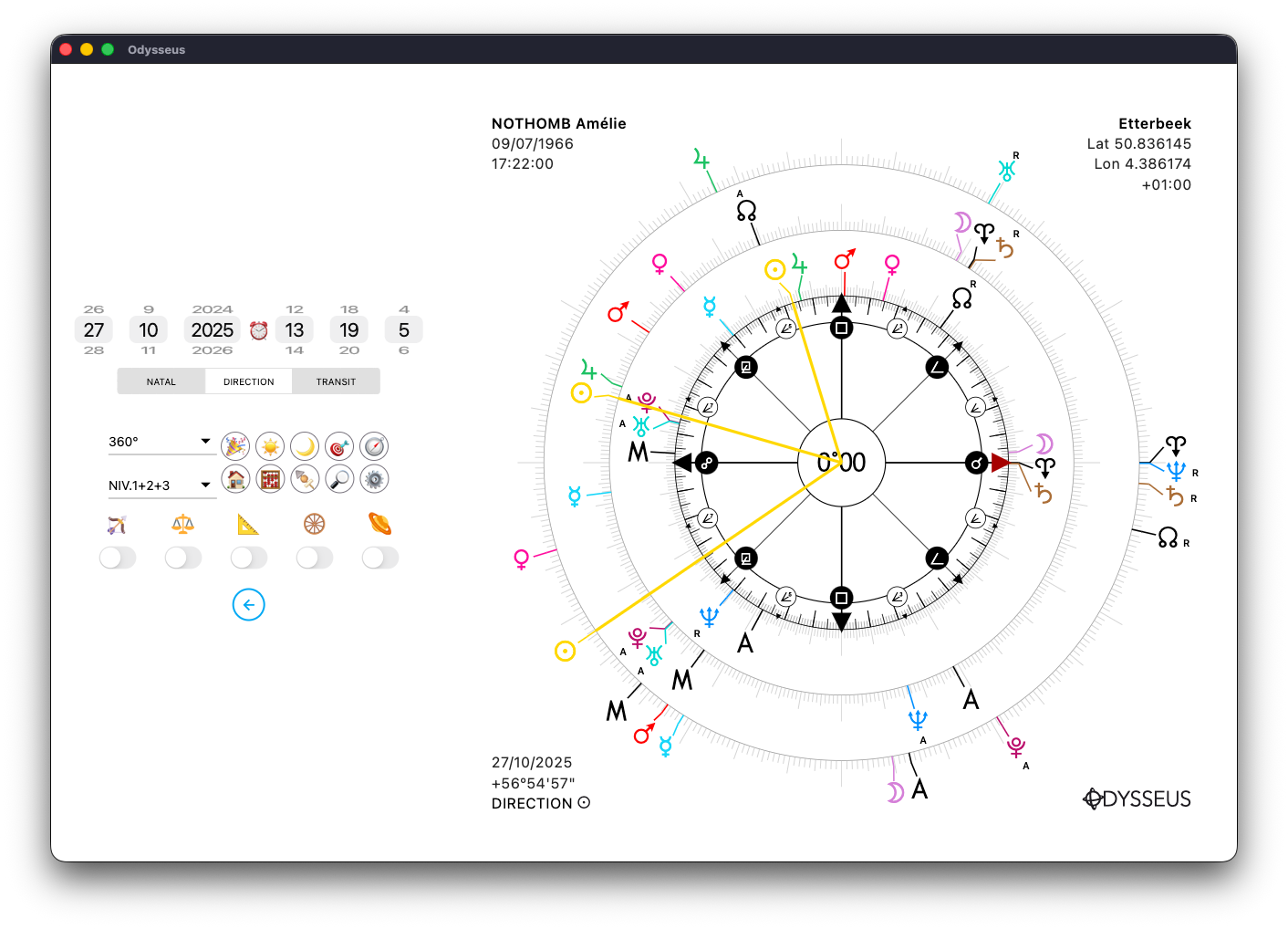
Vous constatez qu’un trait part du centre de la roue et s’étire en direction de la planète en question sur chacun des niveaux de la roue. Ici, il s’agit du Soleil N.
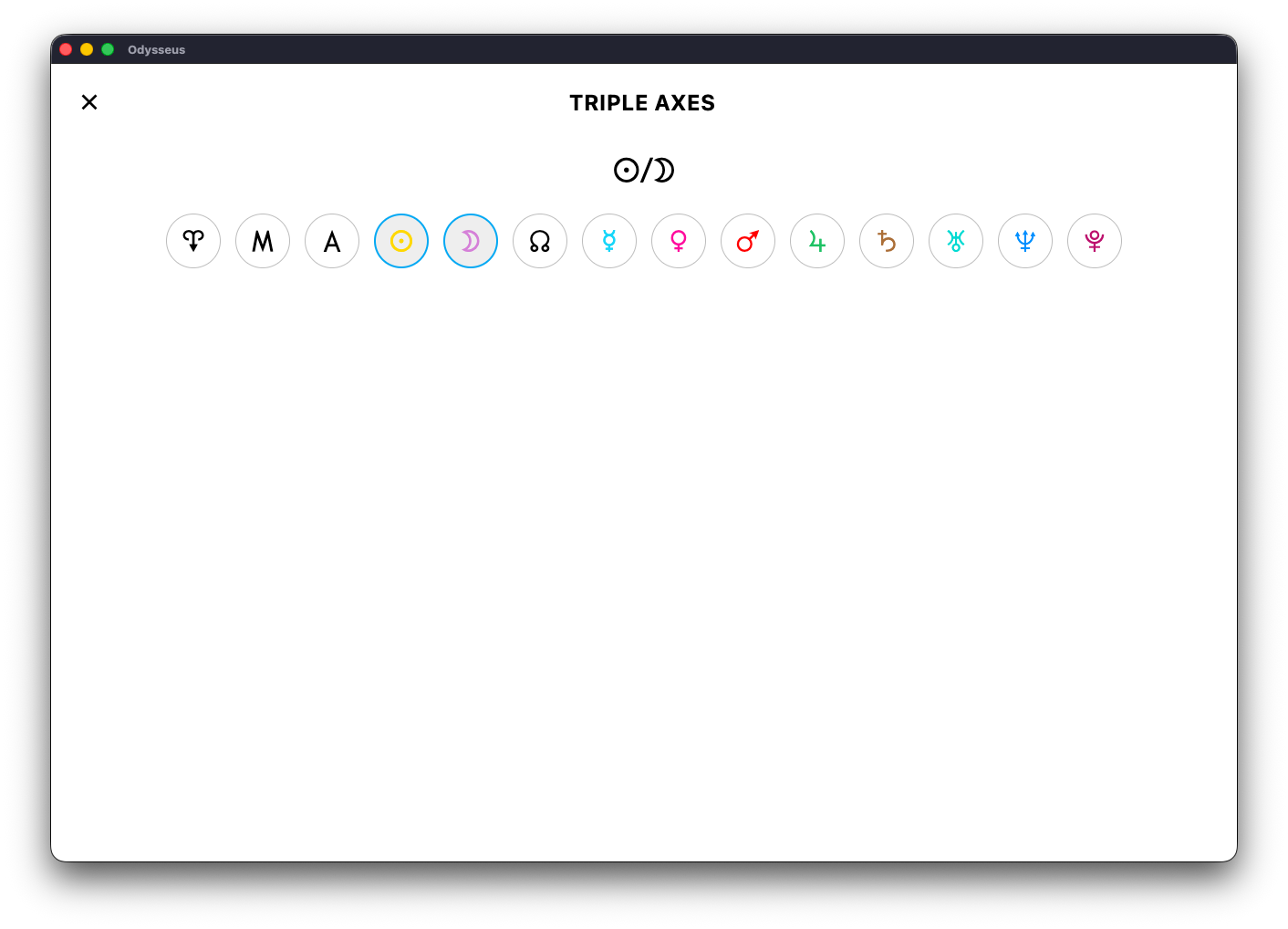
Si j’ajoute une deuxième planète, cela s’affiche en mi-point. Ici avec le mp Soleil N/Y Lune :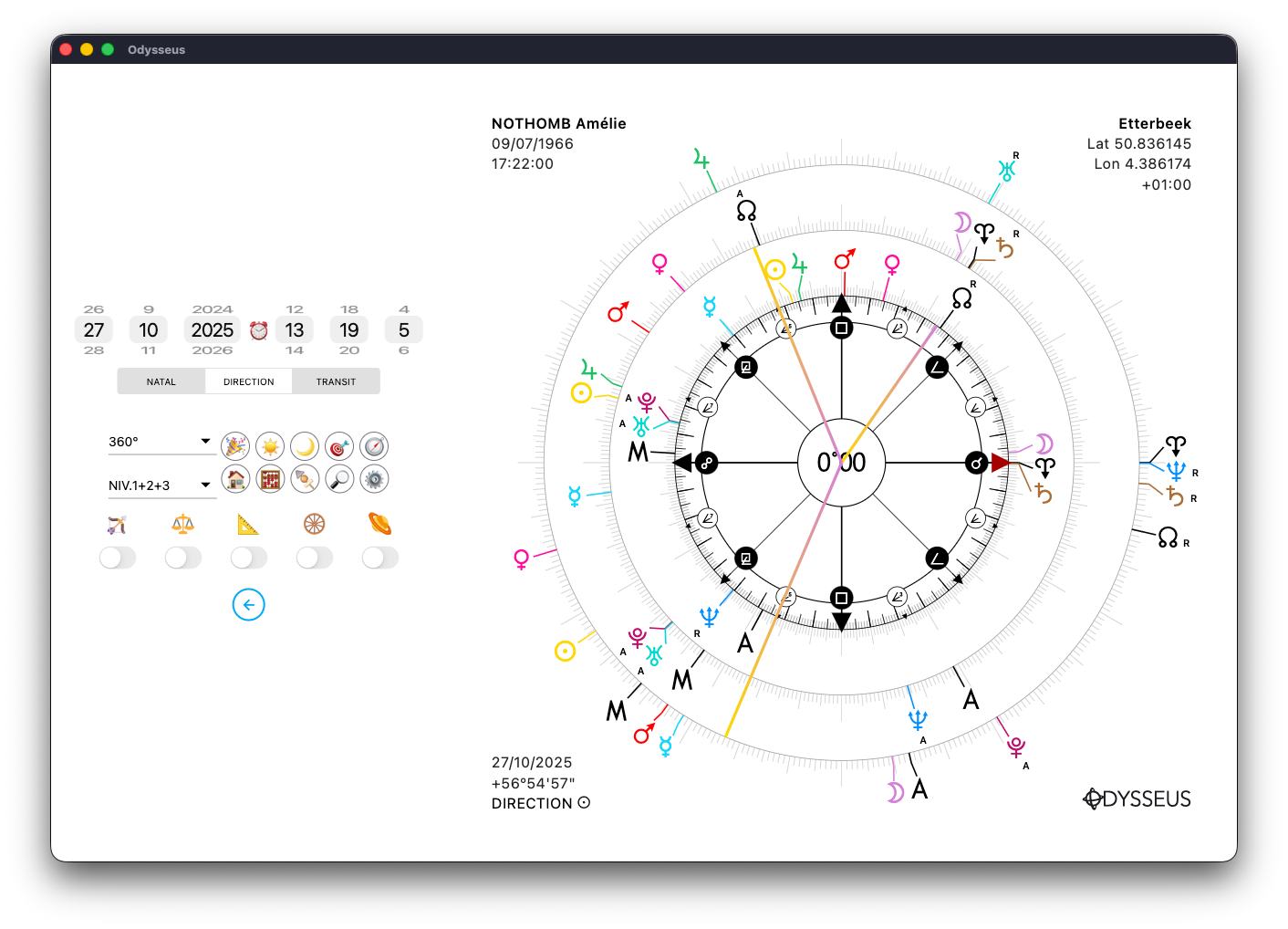
Le tracé prend alors la couleur des deux planètes et part jusqu’à la position du mi-point en question sur chacun des niveaux de la roue.
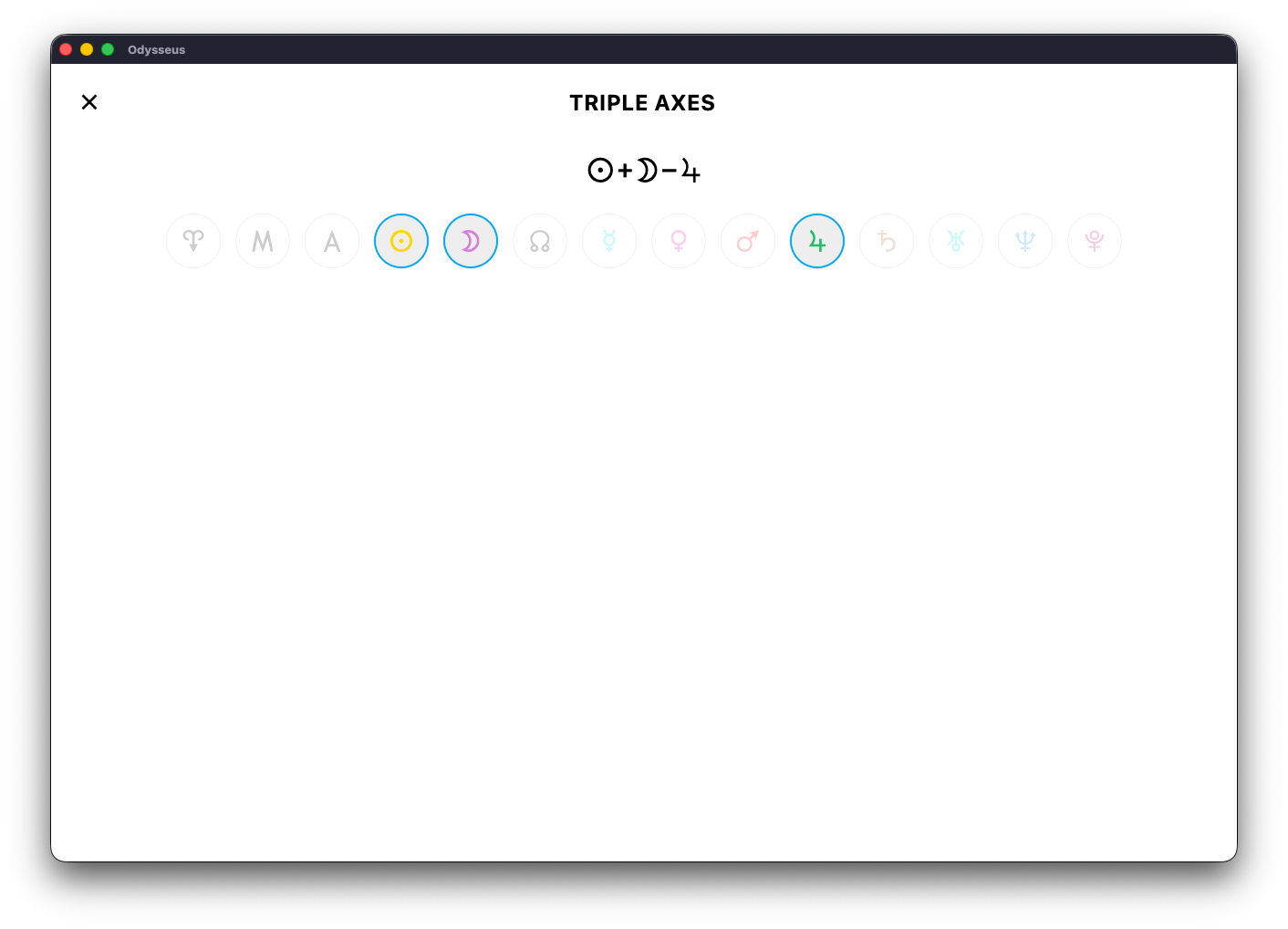
Si j’ajoute une troisième planète, on passe à une figure planétaire. Ici avec le Point Sensible du Soleil N + Lune Y – Jupiter R :
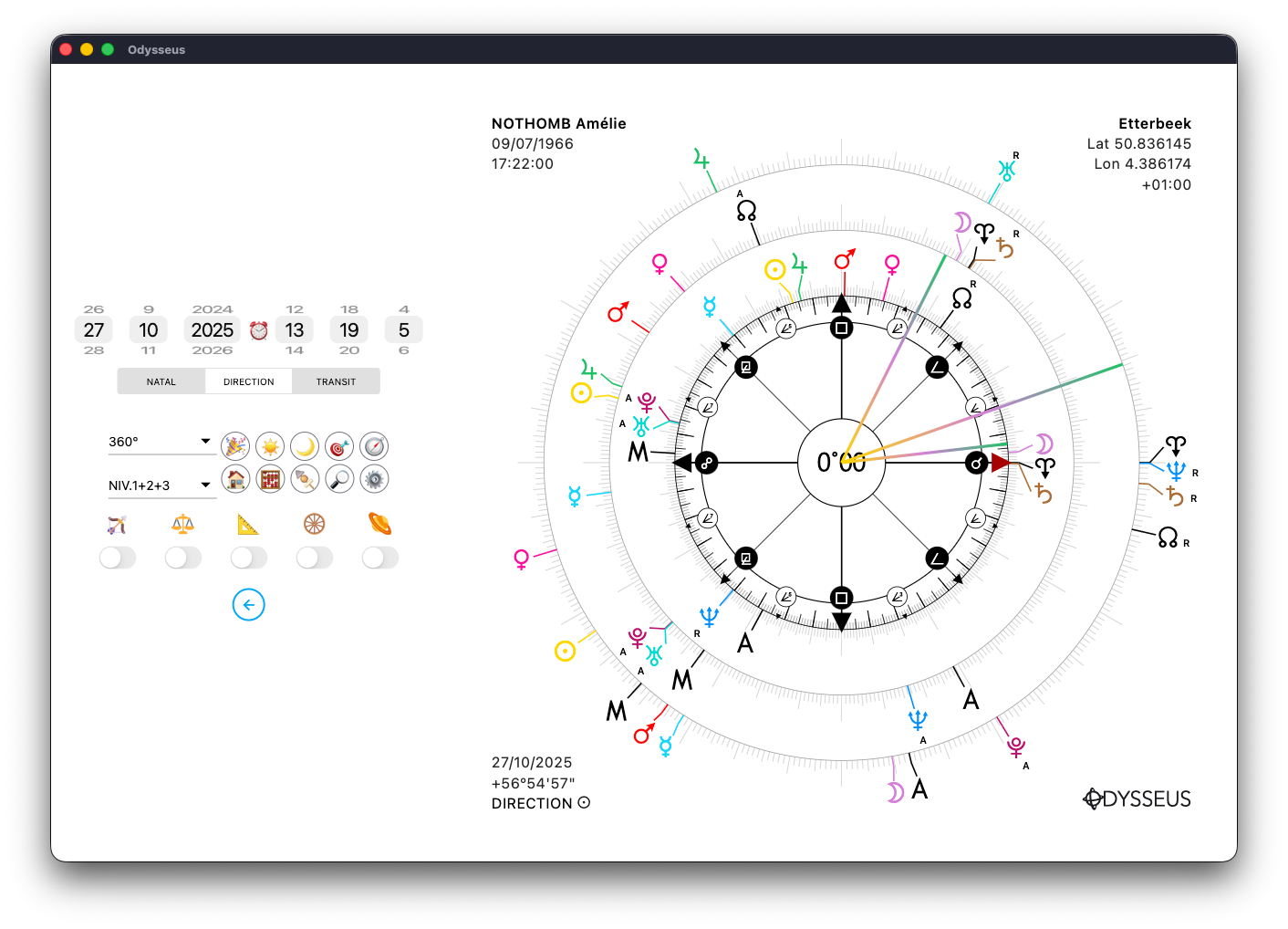
Le tracé prend alors la couleur des 3 planètes et va en direction du Point Sensible sur chaque niveau.
Cet outil permet de rechercher les « symétries d’axe ». Dans l’avenir, une prochaine version sera mise en ligne présentant une fonction automatique permettant de savoir s’il existe une symétrie d’axe de planètes, mi-points ou points sensibles. Pour l’instant, il faut la chercher soi-même.
Aussi, en faisant cette fois-ci un appui long sur la cible 🎯… 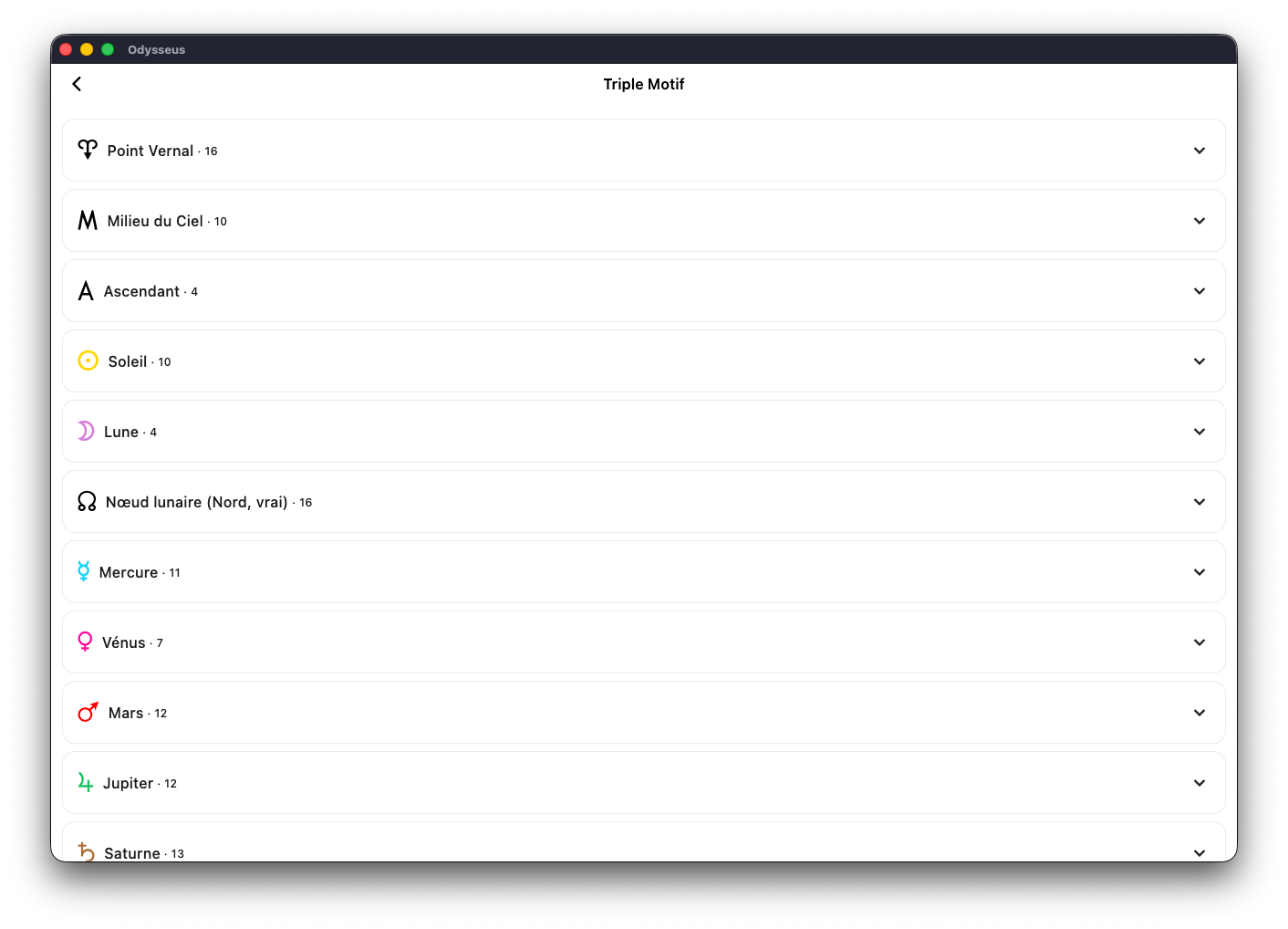
…s’ouvre le panneau du « triple motif ». Le triple motif se produit lorsqu’une certaine planète se trouve sur un mi-point au moins trois fois, en mêlant tous les niveaux possibles. Ceci renforce grandement la manifestation d’un évènement.
Vous verrez sur certains sites américains des astrologues confondre symétrie d’axe et triple motif, utilisant cette seconde appellation pour désigner la première. C’est une erreur.
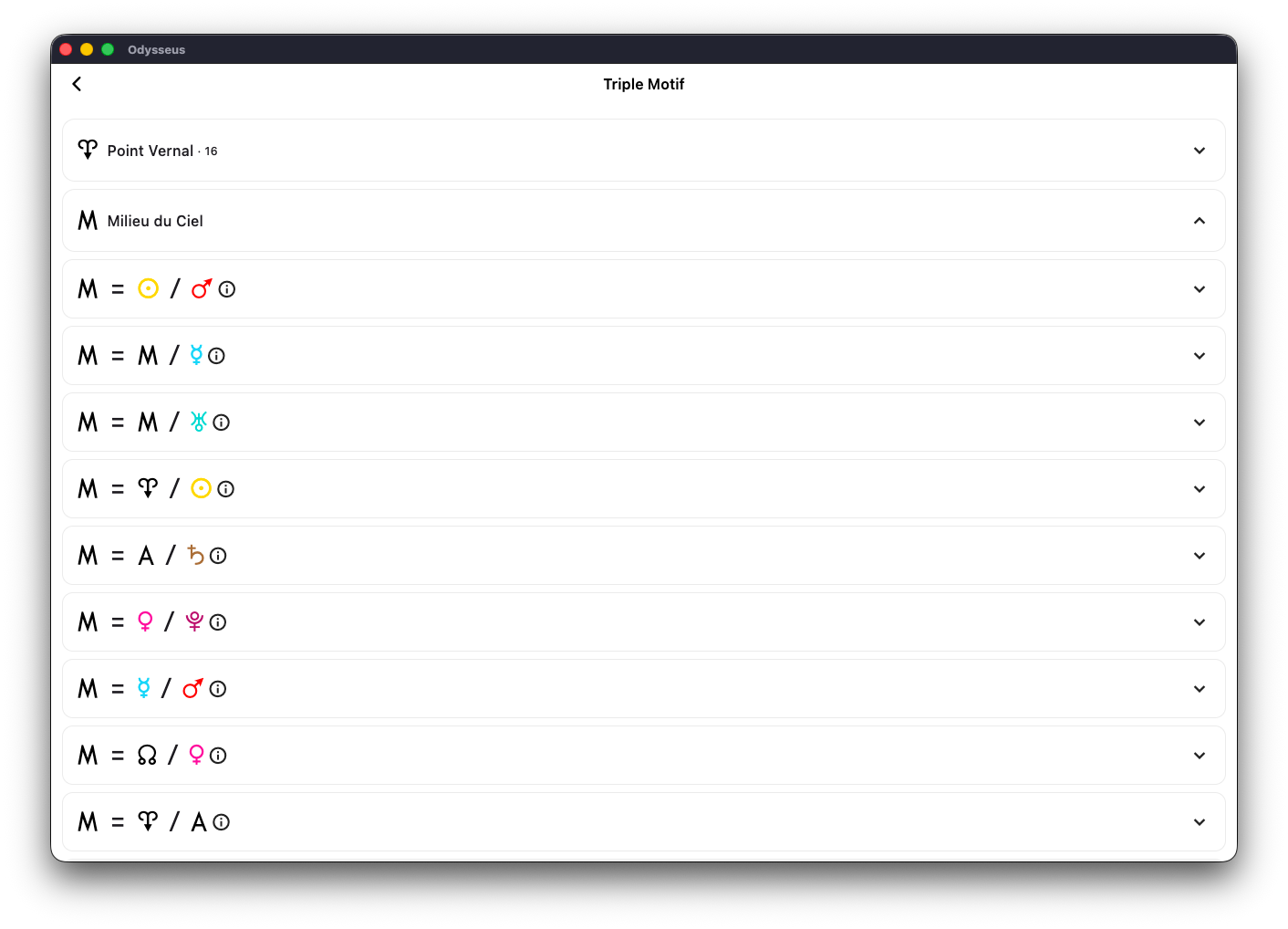
Ainsi, le panneau de Triple Motif permet de voir toutes les occurrences d’une planète sur un mi-point lorsque cela se produit au moins trois fois :
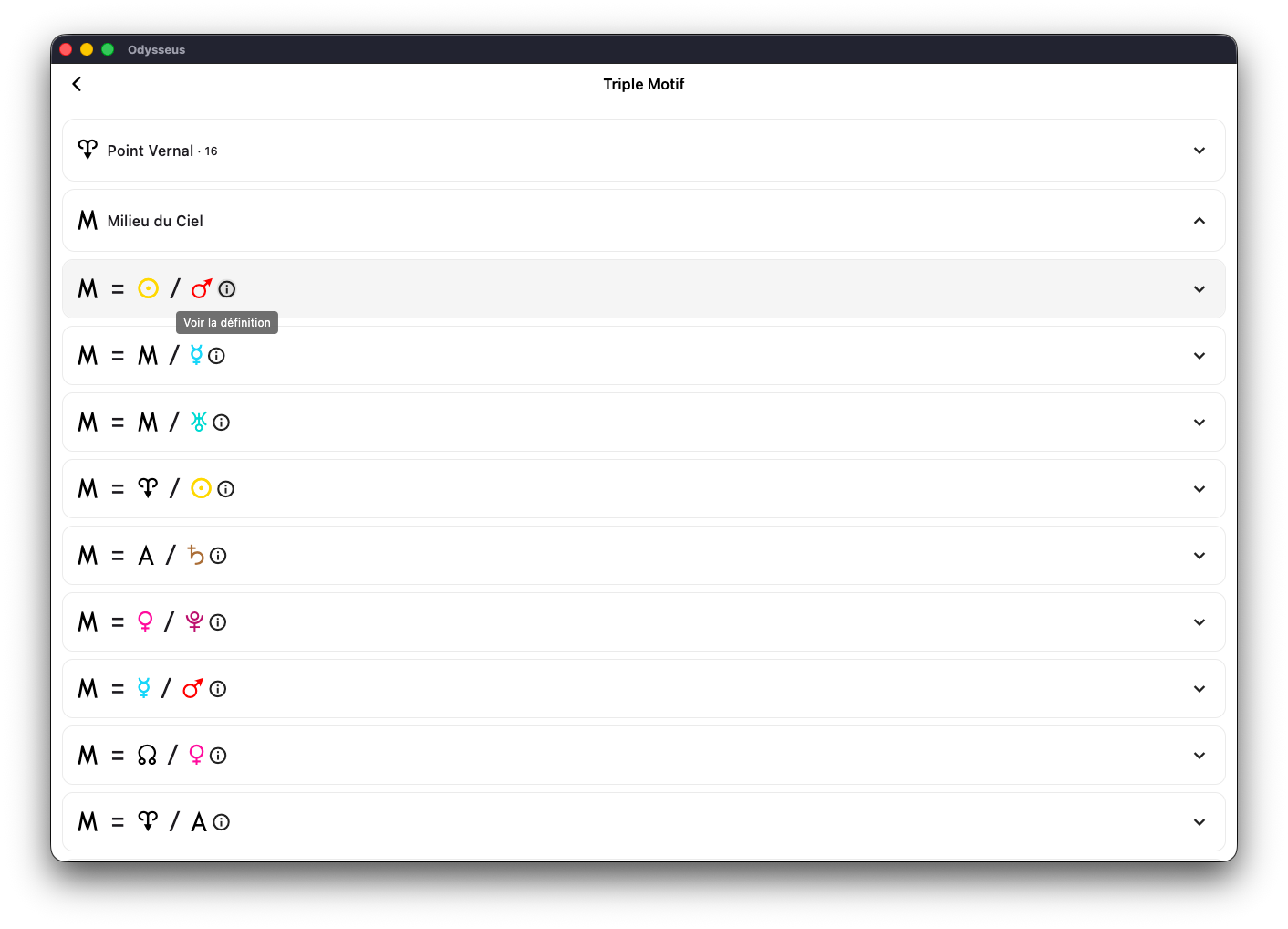
À côté de chaque figure se trouve le ⓘ permettant d’obtenir la définition de la figure :
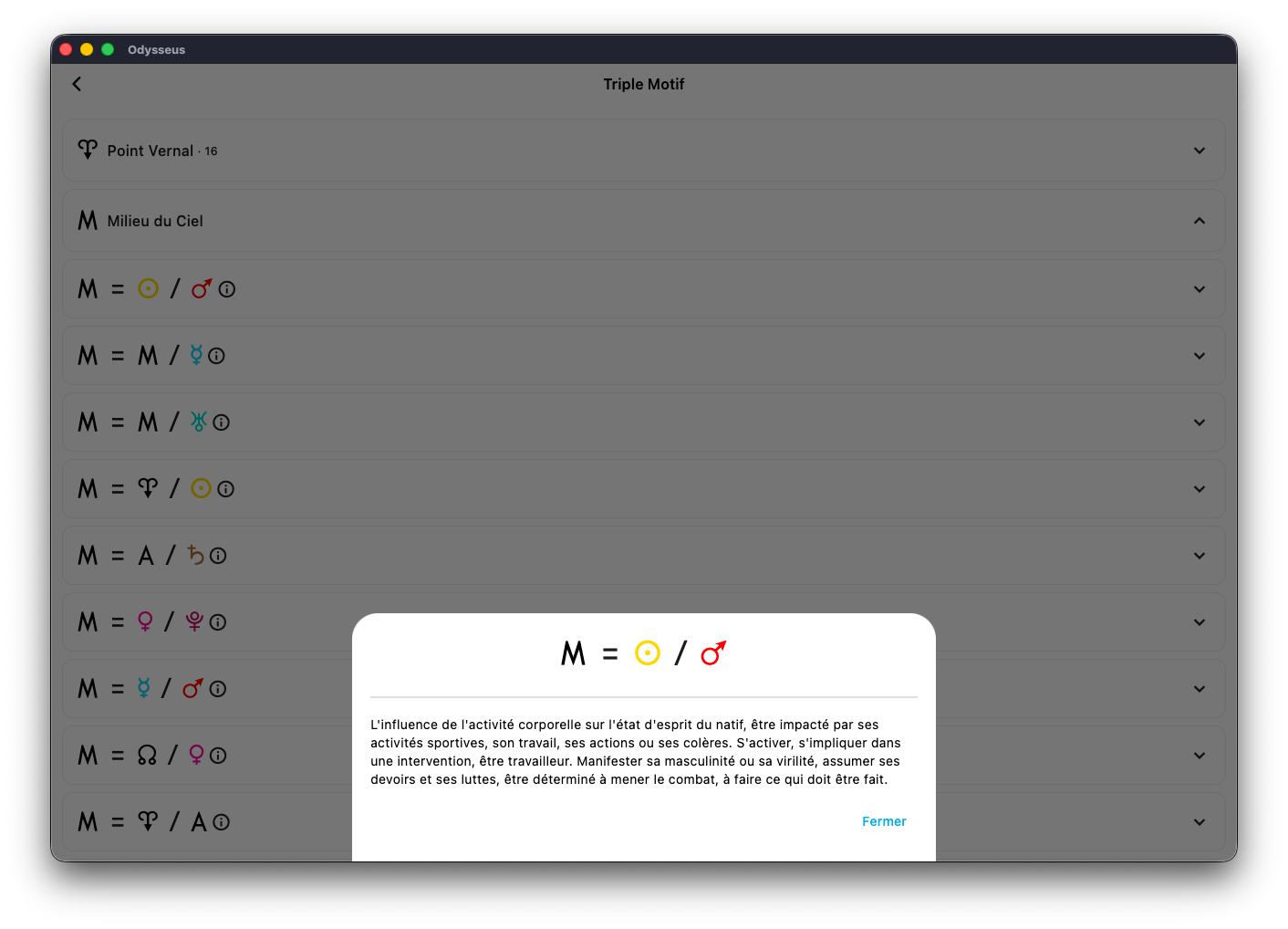
Et lorsque vous cliquez sur la figure, vous avez le détail de celle-ci.
Dans le cas présent, il s’agit du Milieu du Ciel N au mi-point du Soleil N et de Mars Q.
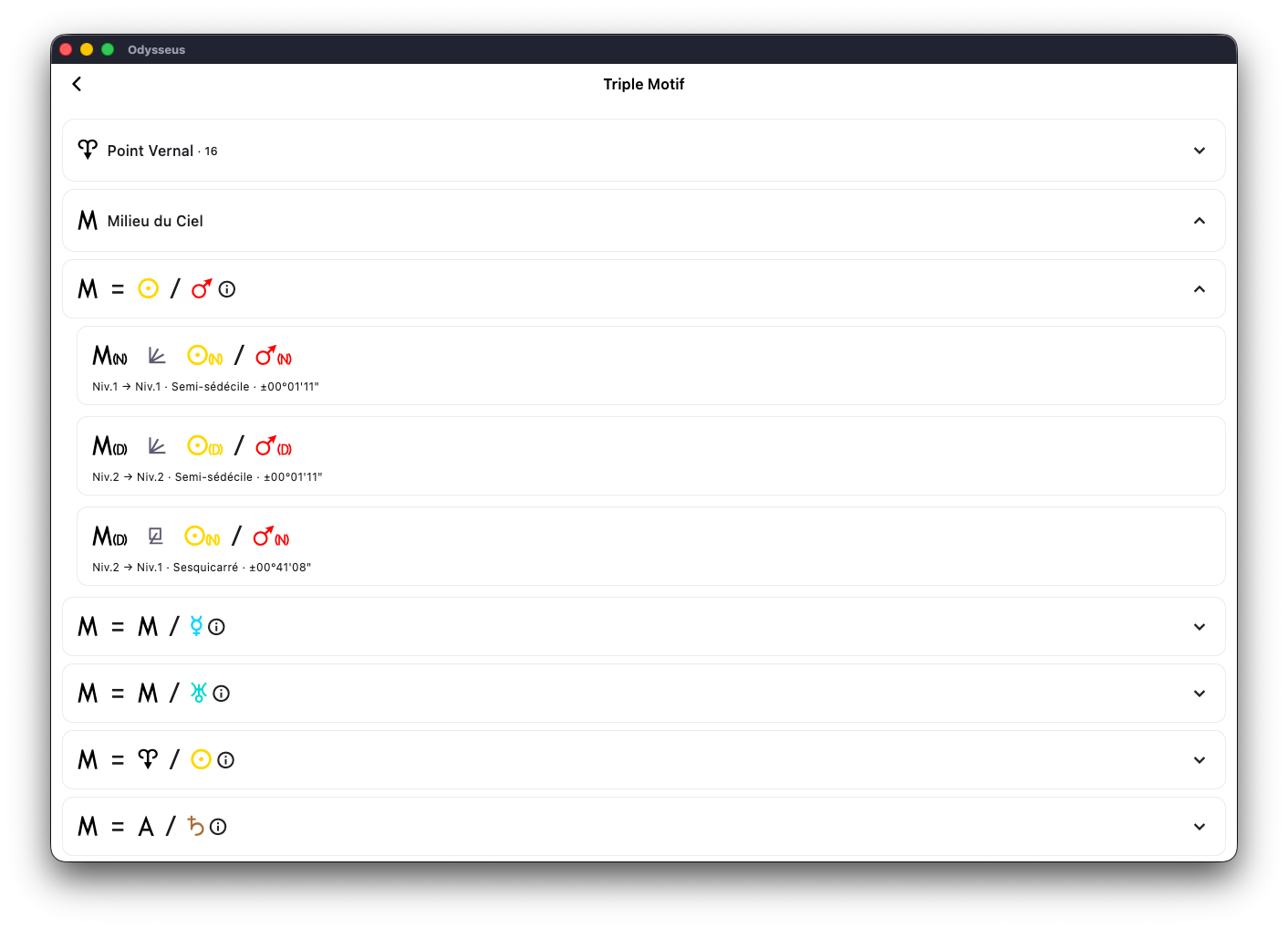
SYNASTRIE 🤝
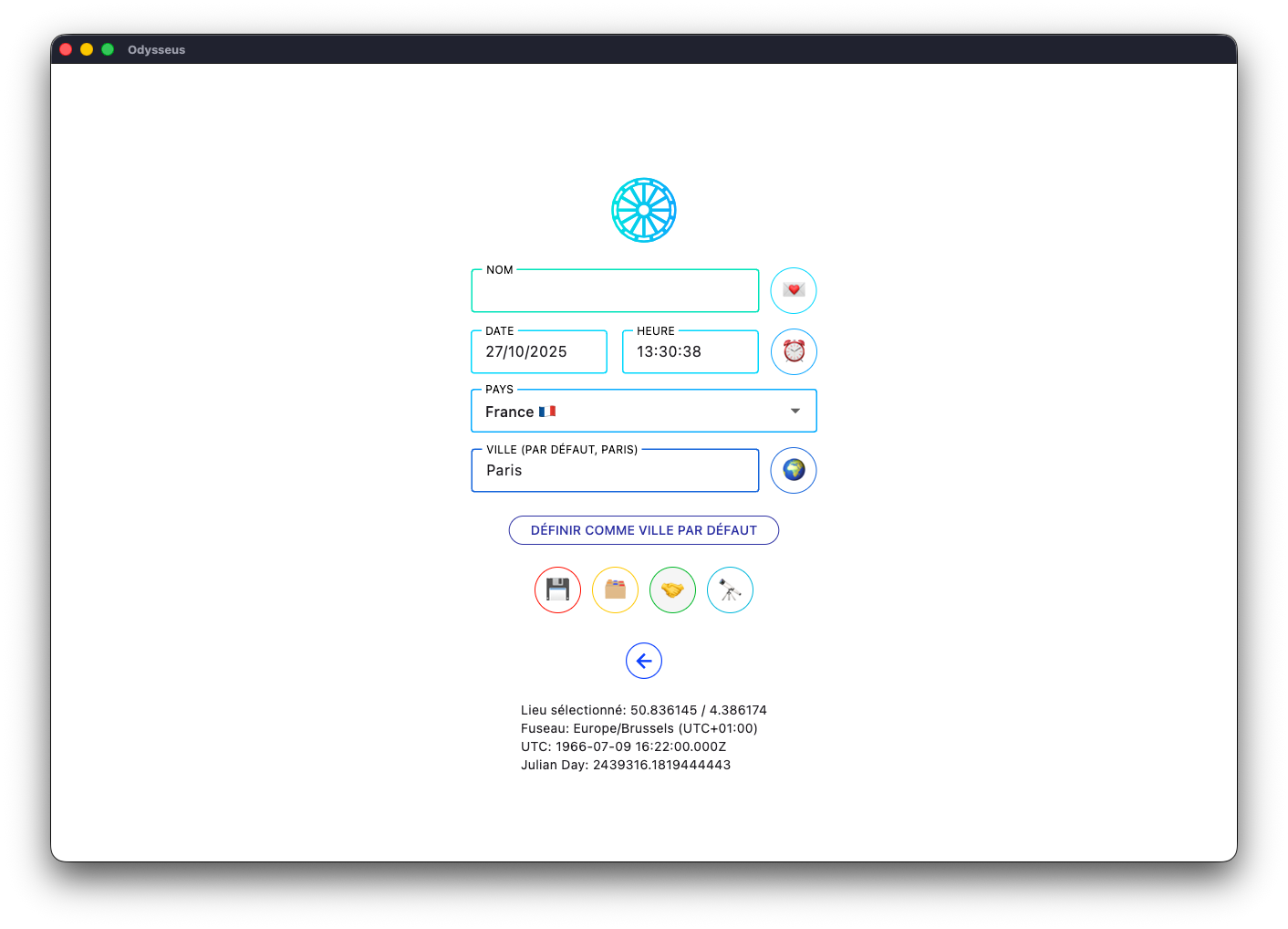
Depuis la page de création de thème, il est aussi possible de dresser une synastrie. Pour cela, il suffit de cliquer sur le bouton des deux mains 🤝
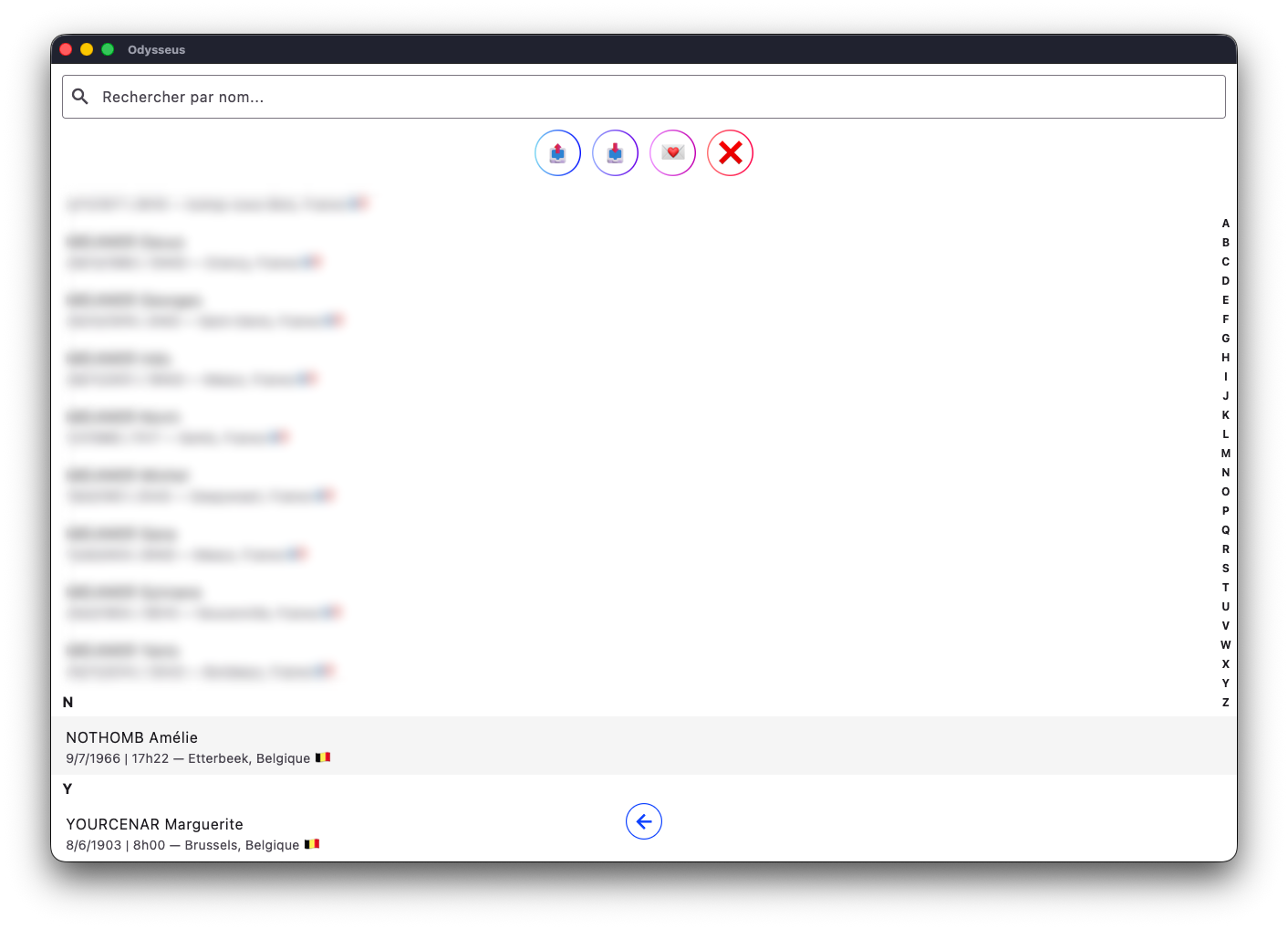
L’app vous demande alors de sélectionner un premier thème. Cliquez dessus.
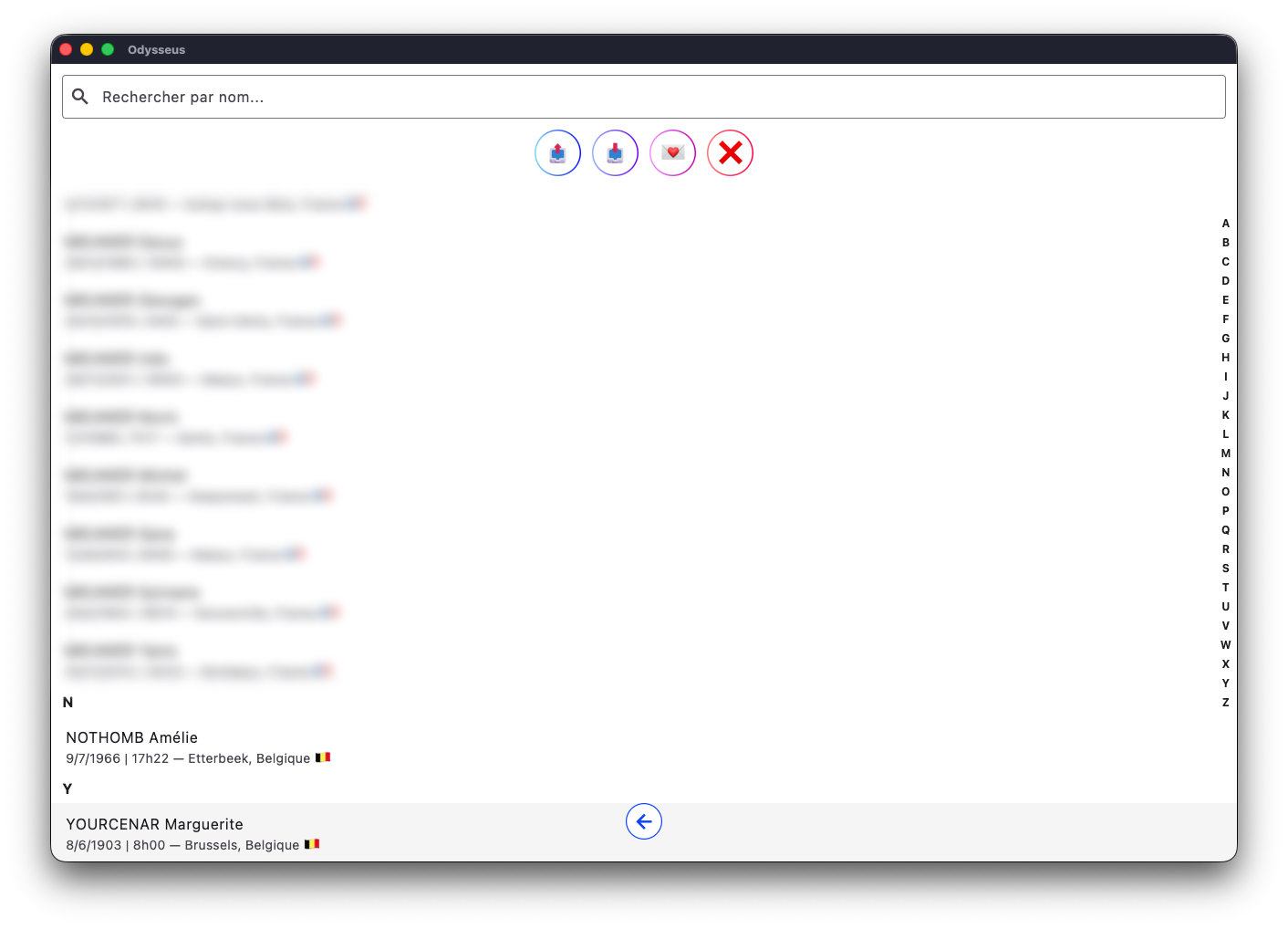
Puis un second. Cliquez dessus.
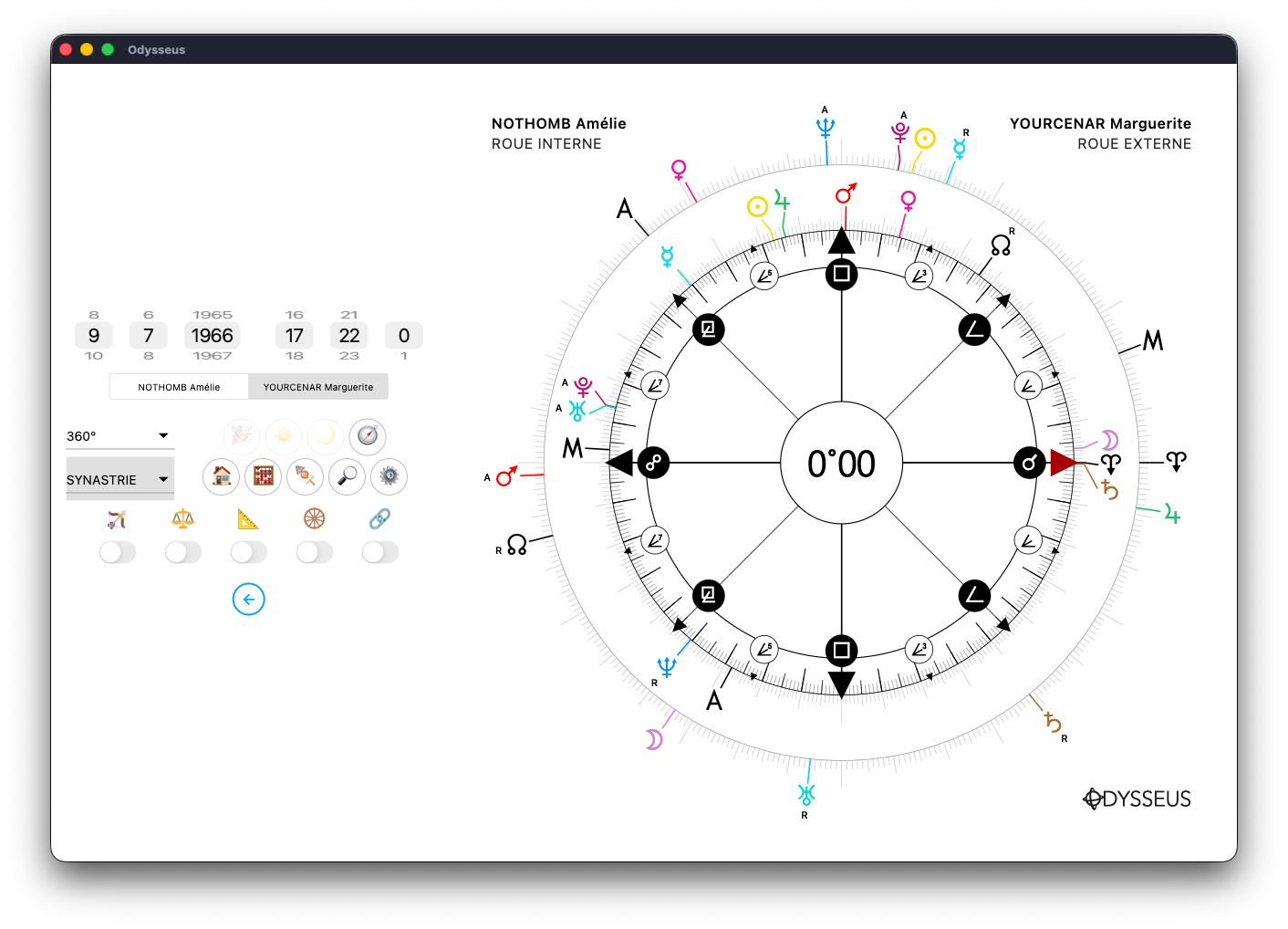
Alors la synastrie s’ouvre, présentant les deux thèmes l’un sur l’autre.
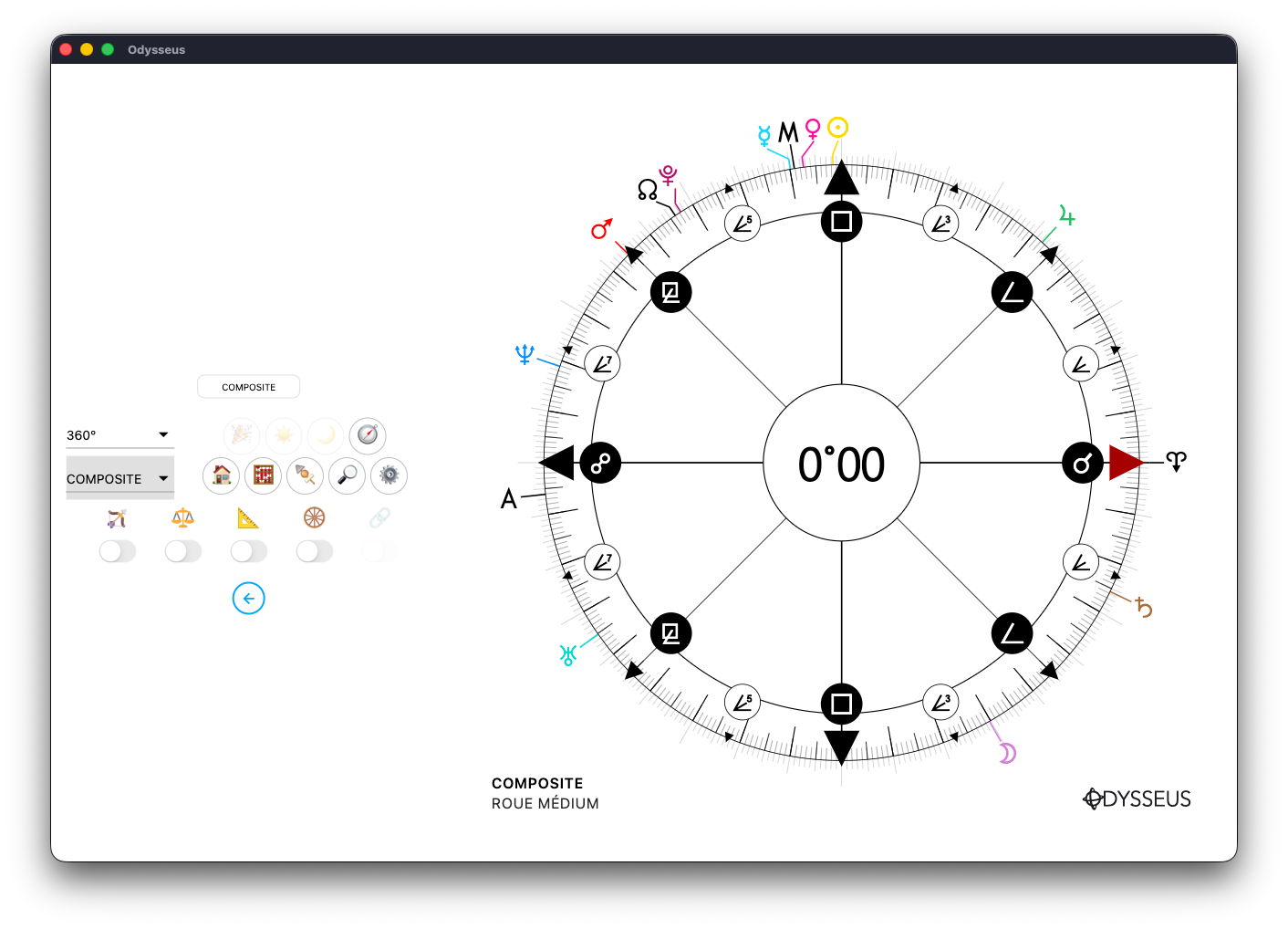
Il est aussi possible d’afficher le thème composite.
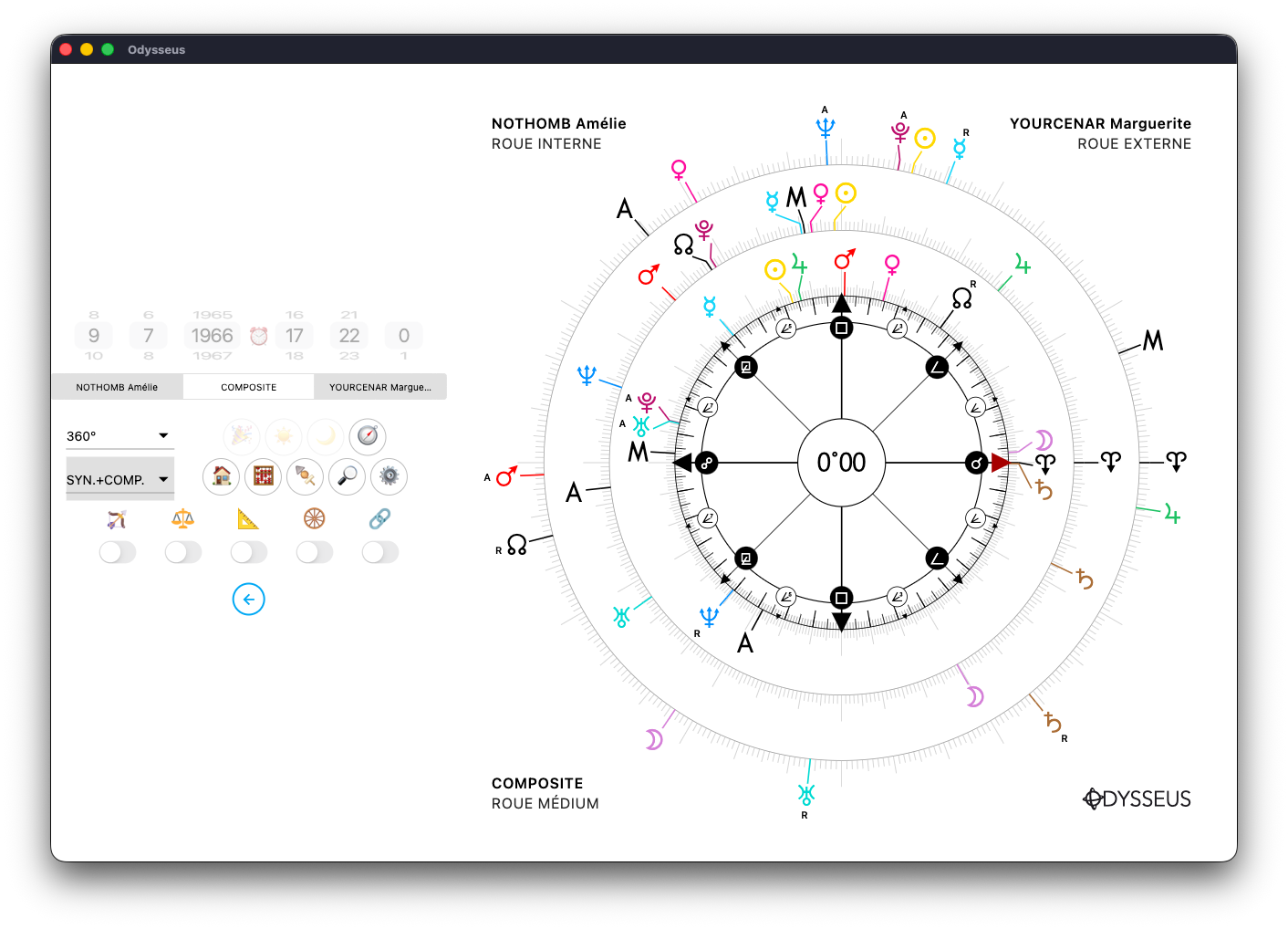
Ou la synastrie + composite.
Enfin, si vous cliquez sur l’interrupteur en-dessous de l’image de la chaîne :
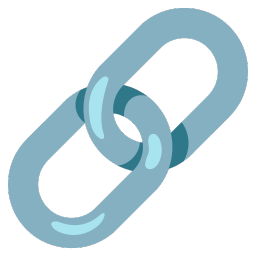
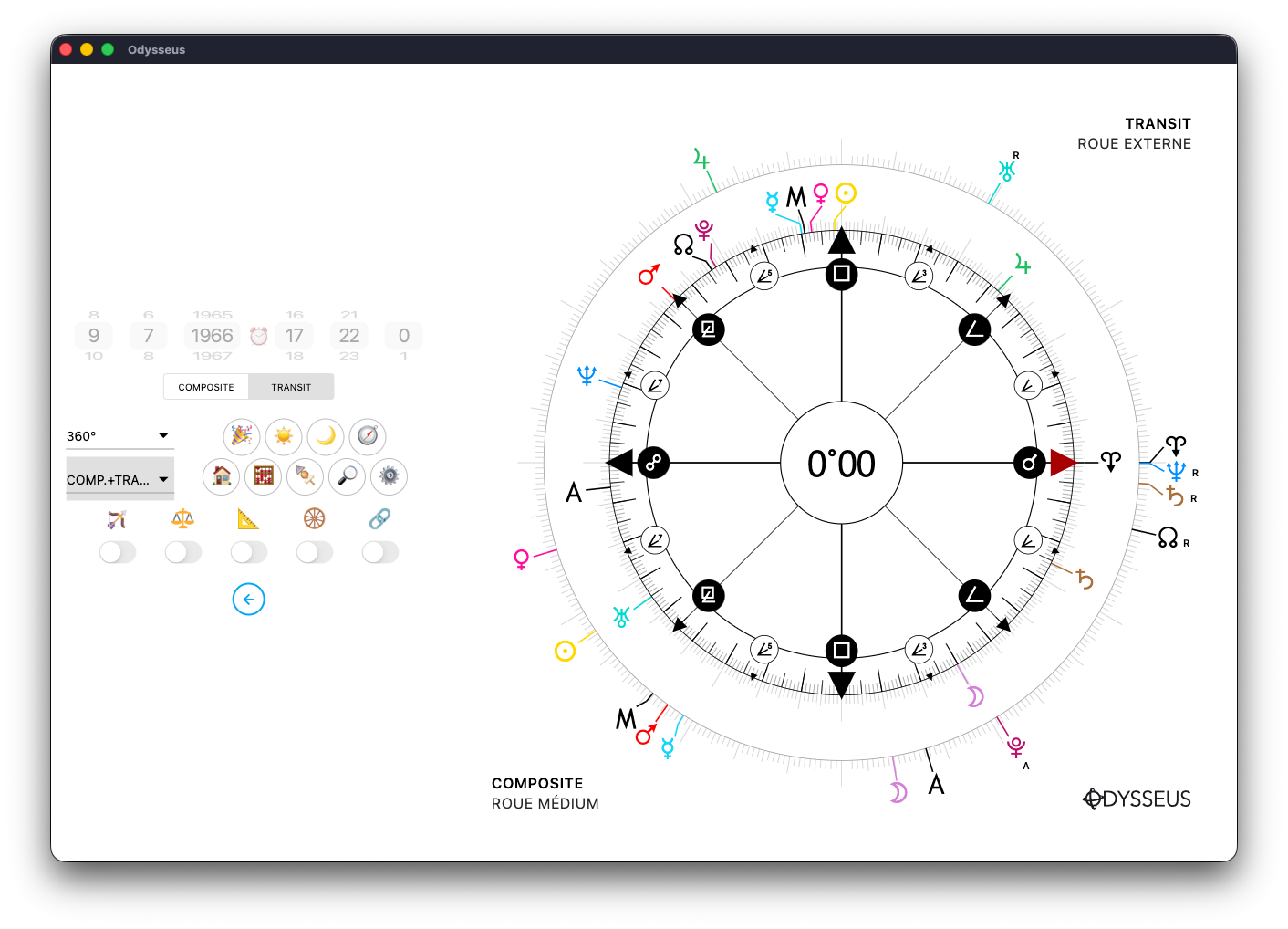
Ou encore le composite + les transits.
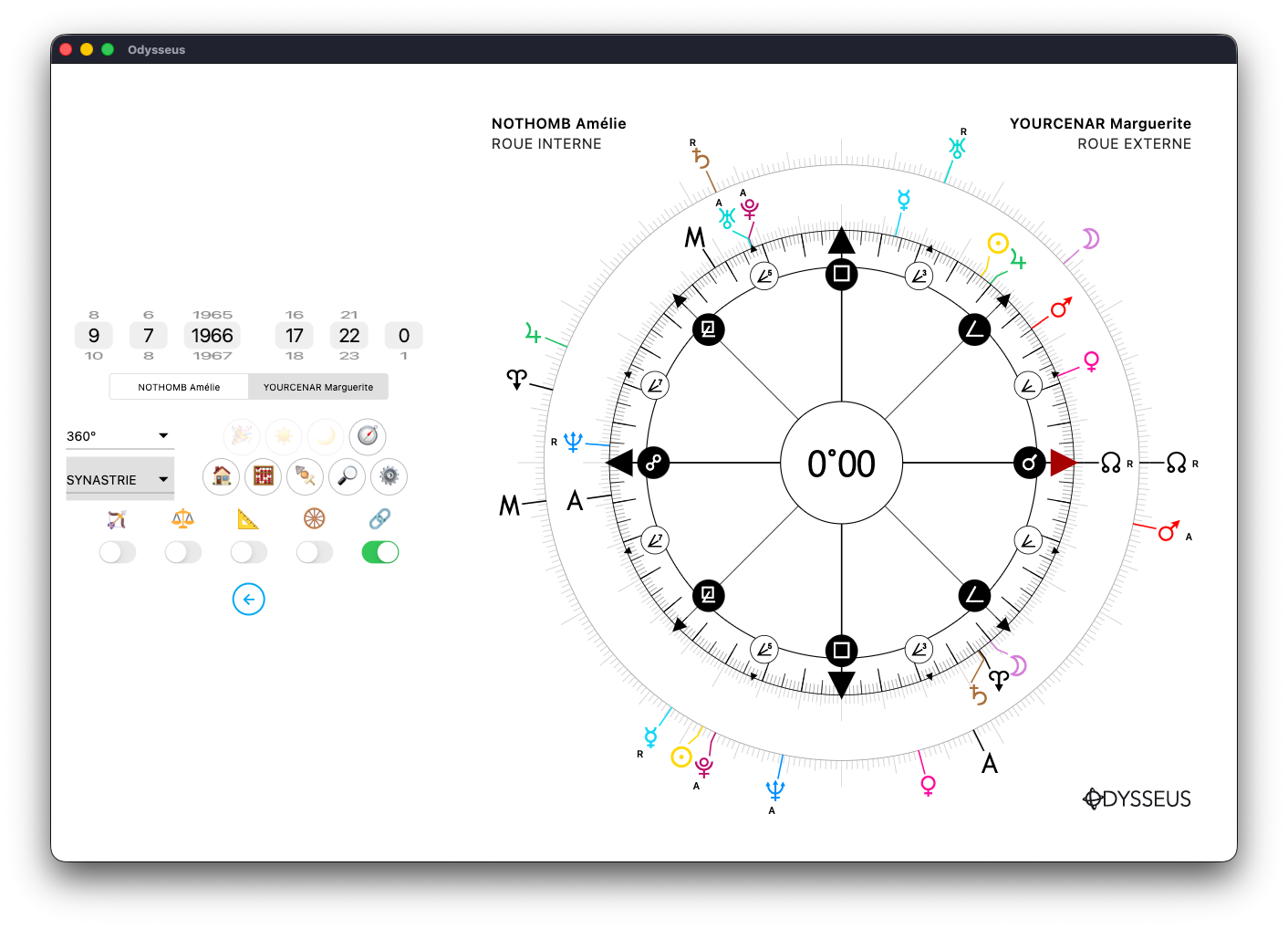
Vous passerez en « thème nodal », tournant les deux roues de sorte à placer le Nœud Lunaire W de chacun au-dessus l’un de l’autre.
Pour le reste, les boutons et fonctions restent identique à leur utilisation dans un thème classique.
Une exception près : les fonctions de Révolution Solaire ☀️ et Révolution Lunaire 🌙 qui, ici, montent la révolution de l’astre en question par-dessus celui du Composite. Ainsi, vous pourrez regarder « l’anniversaire » ou le « mensiversaire » du thème de relation.
ÉPHÉMÉRIDES 📊
Sur la page de création de thème, vous avez accès au bouton 📊 qui mène vers le générateur d’éphémérides.
Ici, vous pouvez sélectionner les planète qui vous intéressent, le mois et l’année, puis cliquer sur le bouton bleu avec le ✓ pour générer l’éphéméride.
Par défaut, le menu AFFICHAGE est réglé sur SIGNES, ce qui vous permet d’obtenir les longitudes des planètes directement dans le signe habité (les éphémérides sont tous calculés pour minuit à UTC+0).
Mais vous pouvez aussi sélectionner le mode d’affichage sur 360º…
Ou sur 90º…
Ou encore sur 22º30 :
Vous avez également la possibilité de passer les symboles des planètes en noir avec le bouton N&B…
Et même de zoomer à l’aide du slider en bas de la page (uniquement sur Mac/Windows) :
Deux pages supplémentaires sont ajoutées par défaut. La première informe des dates de rétrogradation et antérogradation (les dates peuvent dépasser le cadre du mois défini dans l’éphéméride afin de donner des plages de date exhaustives), et sur la droite, le tableau des ingrès planétaires (donc la date à laquelle une planète entre dans un signe).
Et en dernière page, on trouve le tableau des phases lunaires (lors des mois où une éclipse se tiendra, une dernière colonne s’affichera révélant la nature de l’éclipse, solaire ‘ ou lunaire «). Et encore en dessous, un tableau des déclinaisons (pour les planètes dont on possède cette info… donc pas 8 hypothétiques de l’École de Hambourg, malheureusement).
Vous pouvez cocher/décocher les cases pour afficher ou non ces pages.
Et un bouton 📤 TÉLÉCHARGER vous permettra de les récupérer au format .PDF
GRAPHÉMÉRIDE 📊
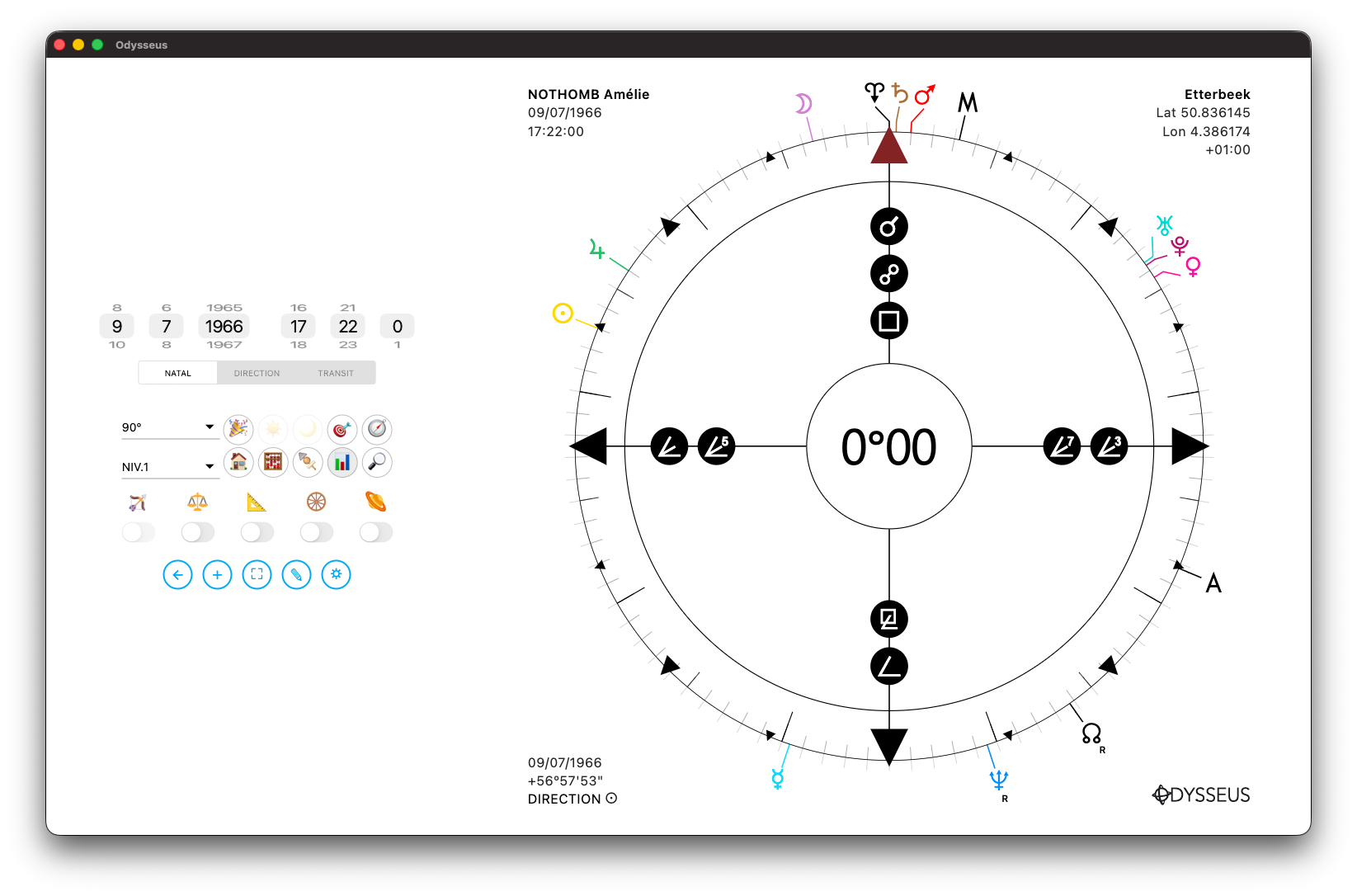
En faisant un clic long sur le bouton graphique 📊, vous accéderez au « Graphéméride », le générateur d’éphémérides graphiques pour votre thème :
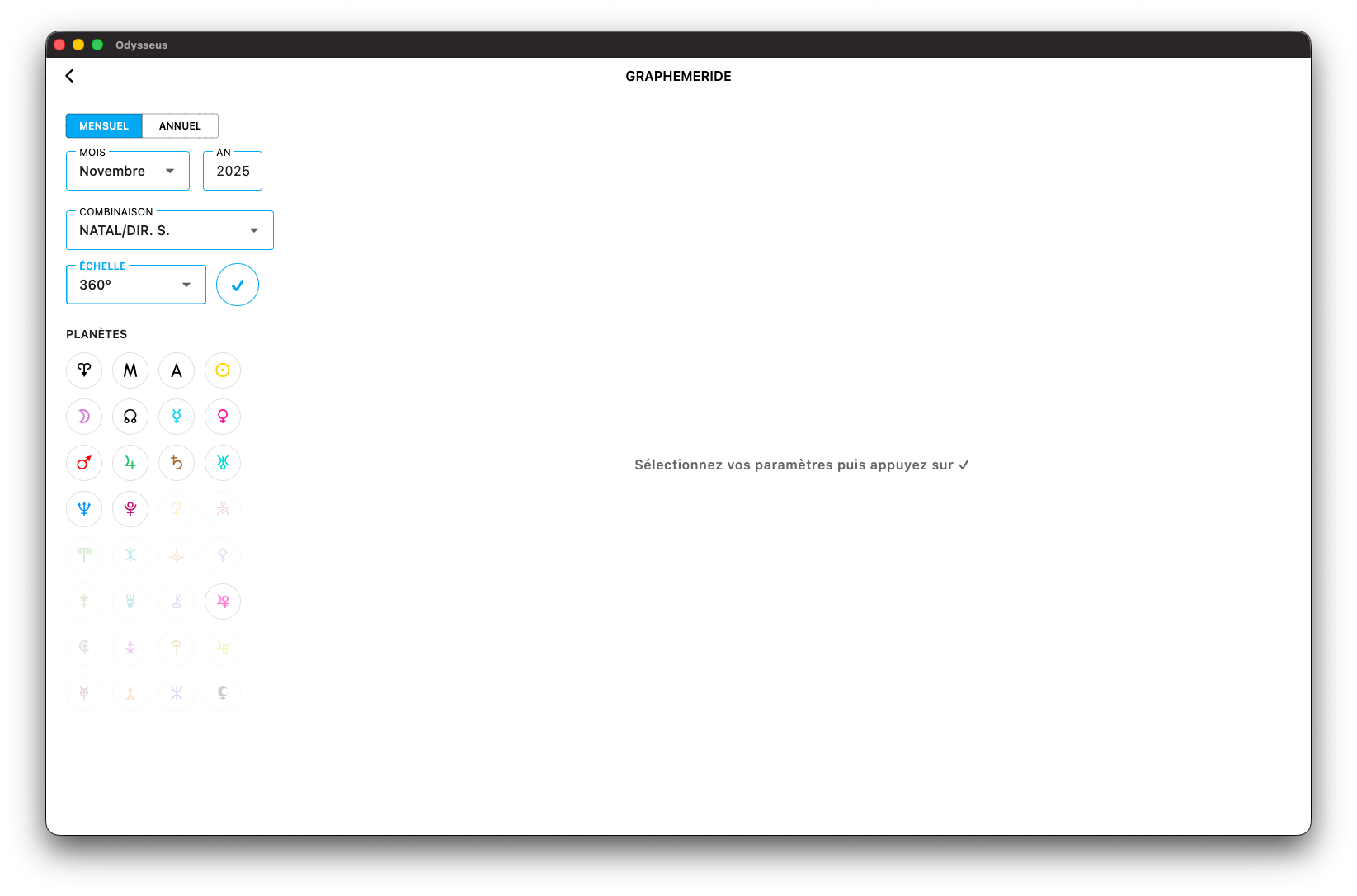
Il est alors possible de choisir sa durée (mensuel ou annuel) ses combinaisons avec les 3 niveaux (dont les multiples directions), son échelle (roues harmoniques) et les planètes prises en charge.

Dans l’exemple ci-dessus, on est sur un éphéméride graphique annuel de l’année 2025 croisant les lignes natales aux lignes de transit. On voit sur la droite les symboles des lignes/planètes du natal, et à gauche les symboles des lignes/planètes de transit.
En passant la souris au-dessus des courbes, une info-bulle vous informera de la date sur laquelle vous vous trouvez.
CONFIGURATION ⚙️
Ouvrez le panneau de Configuration en cliquant sur le bouton en forme de rouage ⚙️.
Dedans, vous pourrez choisir des planètes à afficher, du niveau sur lequel les afficher (appui long sur le bouton de chaque planète), de leur taille, de la couleur et taille de leurs connecteurs, mais aussi de la couleur et taille des tracés des angles et mi-points, ainsi que quelques autres paramètres.
Si vous souhaitez réinitialiser les paramètres par défaut du panneau de Configuration, il vous suffit de faire un appui long sur le bouton en forme de rouage ⚙️, et une fenêtre vous proposera de tout réinitialiser. Attention, si vous avez créé des boutons personnalisés (mi-points, points sensibles, degrés), ils seront effacés également.